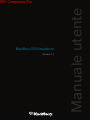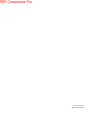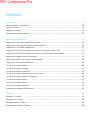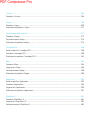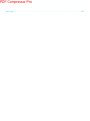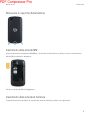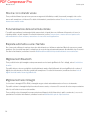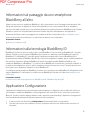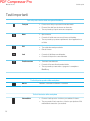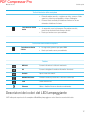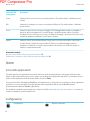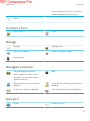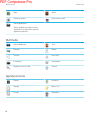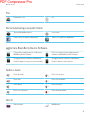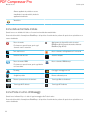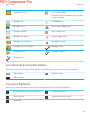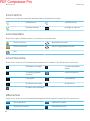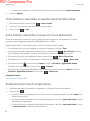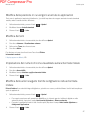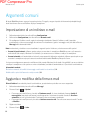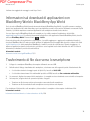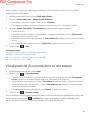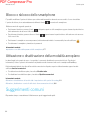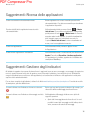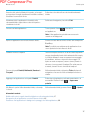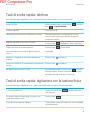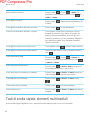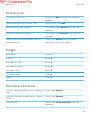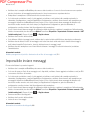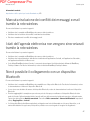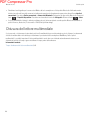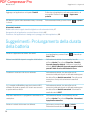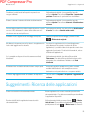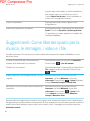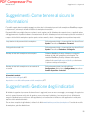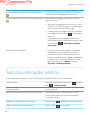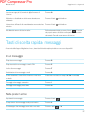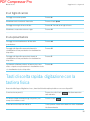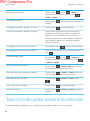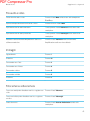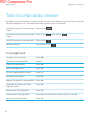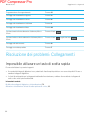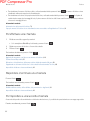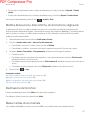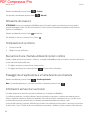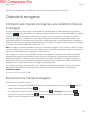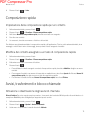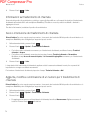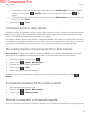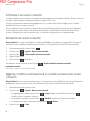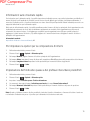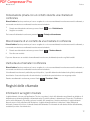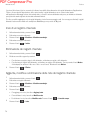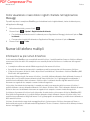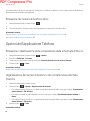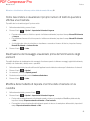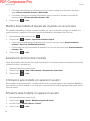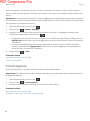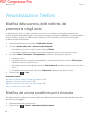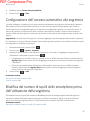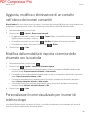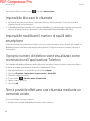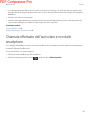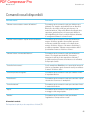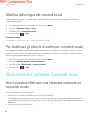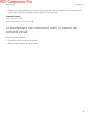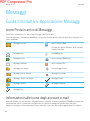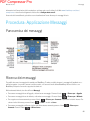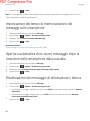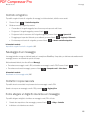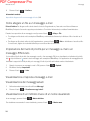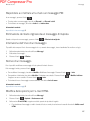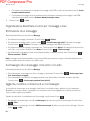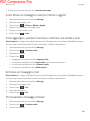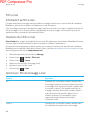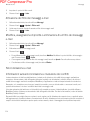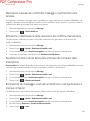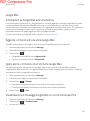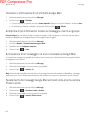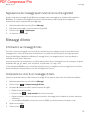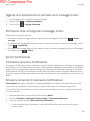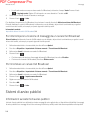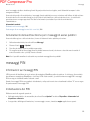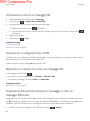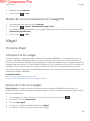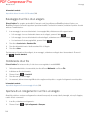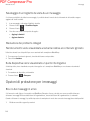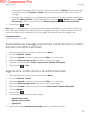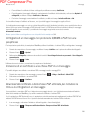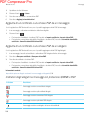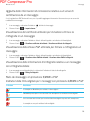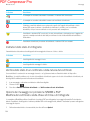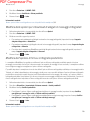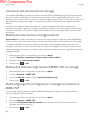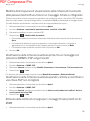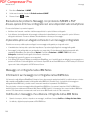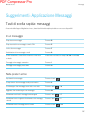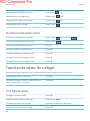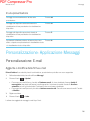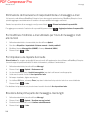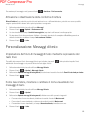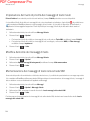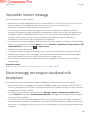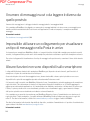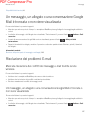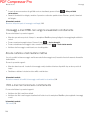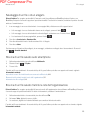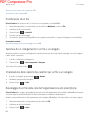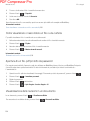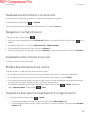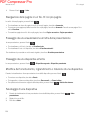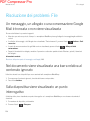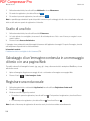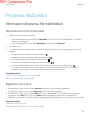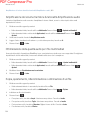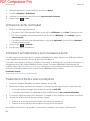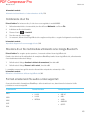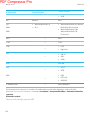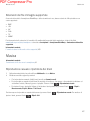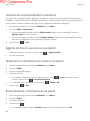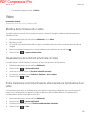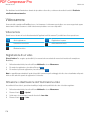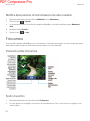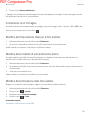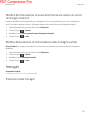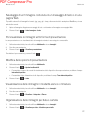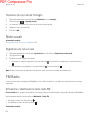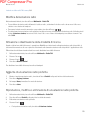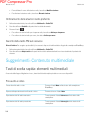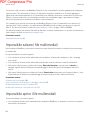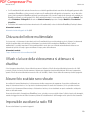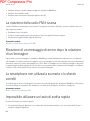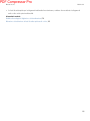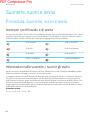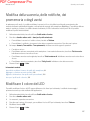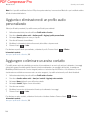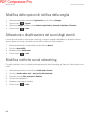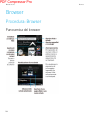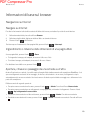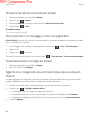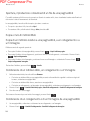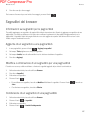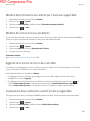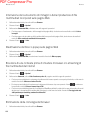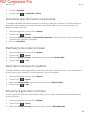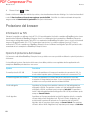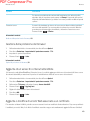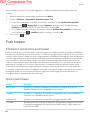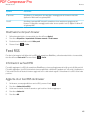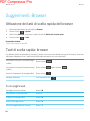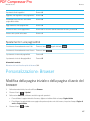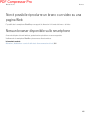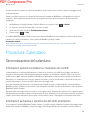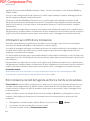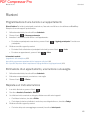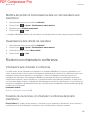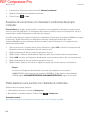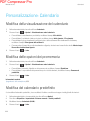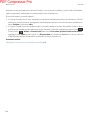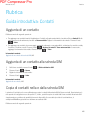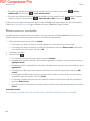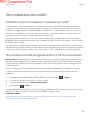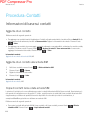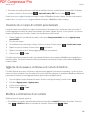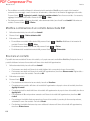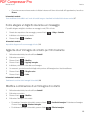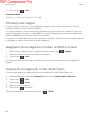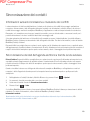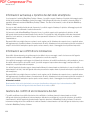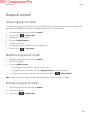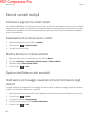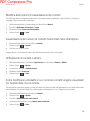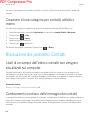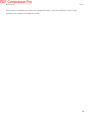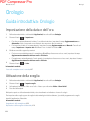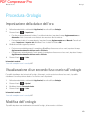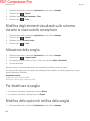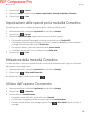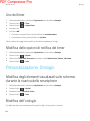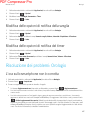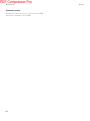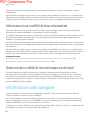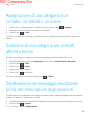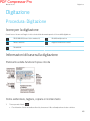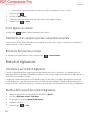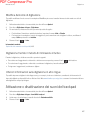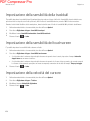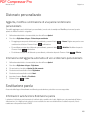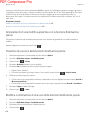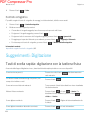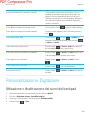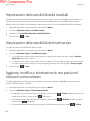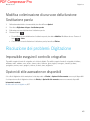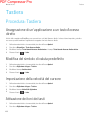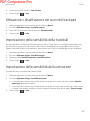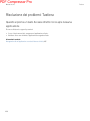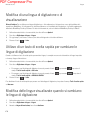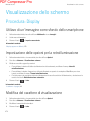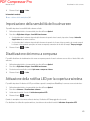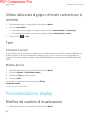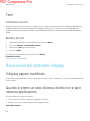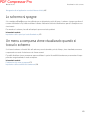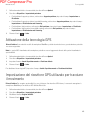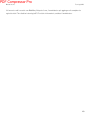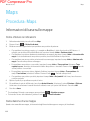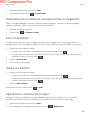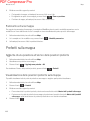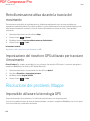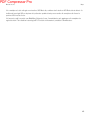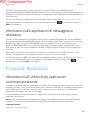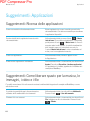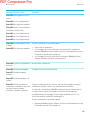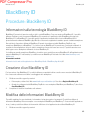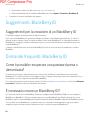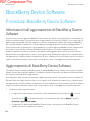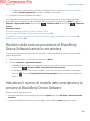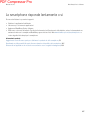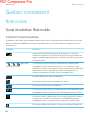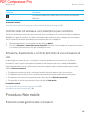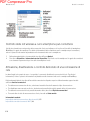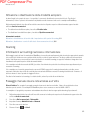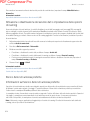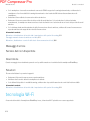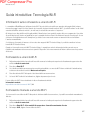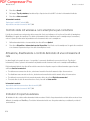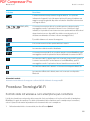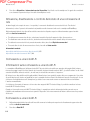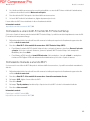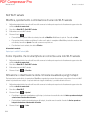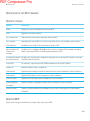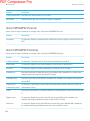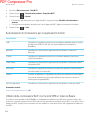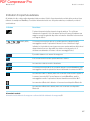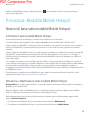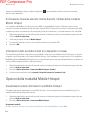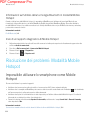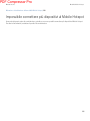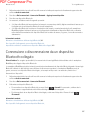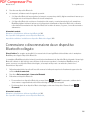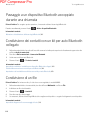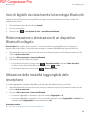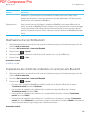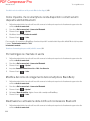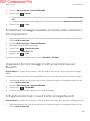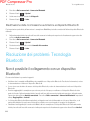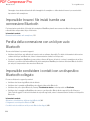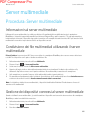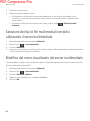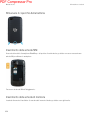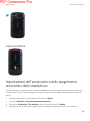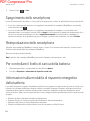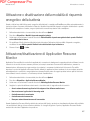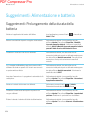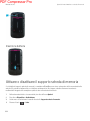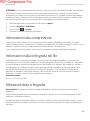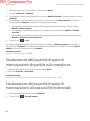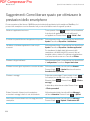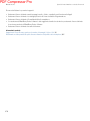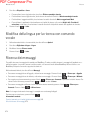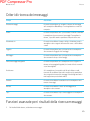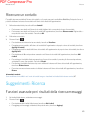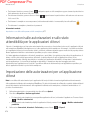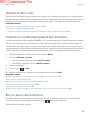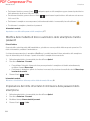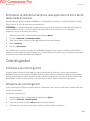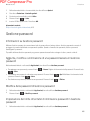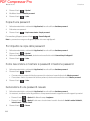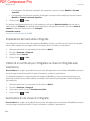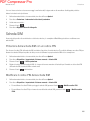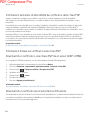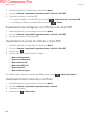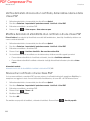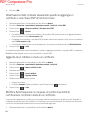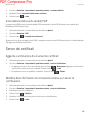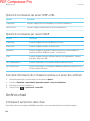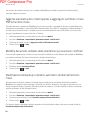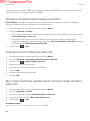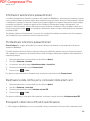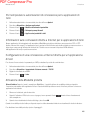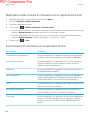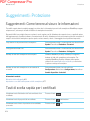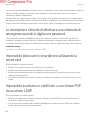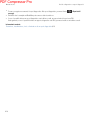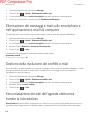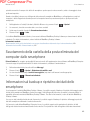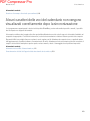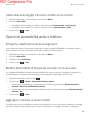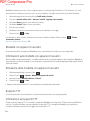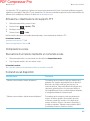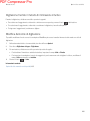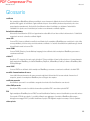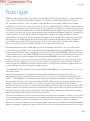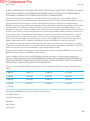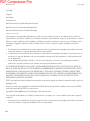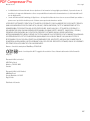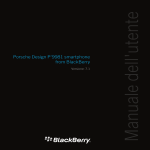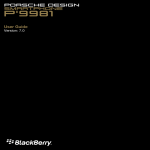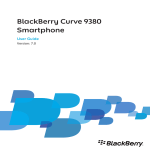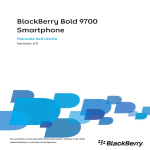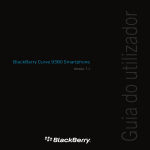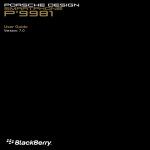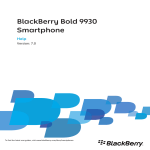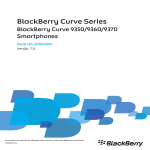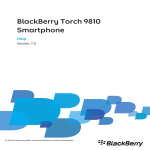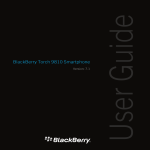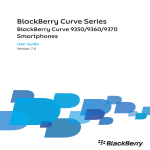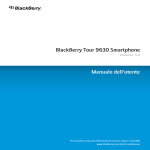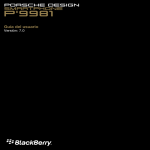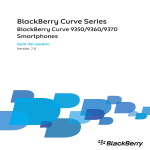Download - Mobiletech Blog
Transcript
BlackBerry 9720 Smartphone
Versione: 7.1
Manuale utente
PDF Compressor Pro
PDF Compressor Pro
Pubblicato: 13/08/2013
SWD-20130813100348827
PDF Compressor Pro
Contenuti
Guida rapida................................................................................................................................................ 10
Guida introduttiva: Smartphone................................................................................................................... 10
Argomenti comuni....................................................................................................................................... 30
Suggerimenti comuni................................................................................................................................... 34
Risoluzione dei problemi comuni..................................................................................................................44
Suggerimenti e collegamenti........................................................................................................................ 49
Suggerimenti: Esecuzione rapida delle operazioni........................................................................................ 49
Suggerimenti: Prolungamento della durata della batteria ............................................................................. 50
Suggerimenti: Ricerca delle applicazioni...................................................................................................... 51
Suggerimenti: Come liberare spazio per la musica, le immagini, i video e i file............................................... 52
Suggerimenti: Come liberare spazio per ottimizzare le prestazioni dello smartphone..................................... 53
Suggerimenti: Aggiornamento del software...................................................................................................54
Suggerimenti: Come tenere al sicuro le informazioni..................................................................................... 55
Suggerimenti: Gestione degli indicatori ........................................................................................................55
Tasti di scelta rapida: telefono......................................................................................................................56
Tasti di scelta rapida: messaggi....................................................................................................................57
Tasti di scelta rapida: file e allegati............................................................................................................... 58
Tasti di scelta rapida: digitazione con la tastiera fisica...................................................................................59
Tasti di scelta rapida: elementi multimediali................................................................................................. 60
Tasti di scelta rapida: browser...................................................................................................................... 62
Tasti di scelta rapida: ricerca........................................................................................................................63
Tasti di scelta rapida: calendario.................................................................................................................. 63
Risoluzione dei problemi: Collegamenti........................................................................................................ 64
Telefono...................................................................................................................................................... 65
Procedura: Telefono.................................................................................................................................... 65
Suggerimenti: Telefono................................................................................................................................ 85
Personalizzazione: Telefono......................................................................................................................... 86
Risoluzione dei problemi: Telefono............................................................................................................... 90
PDF Compressor Pro
Comandi vocali............................................................................................................................................ 94
Procedura: Comandi vocali.......................................................................................................................... 94
Risoluzione dei problemi: Comandi vocali..................................................................................................... 96
Messaggi..................................................................................................................................................... 98
Guida introduttiva: Applicazione Messaggi................................................................................................... 98
Procedura: Applicazione Messaggi...............................................................................................................99
Suggerimenti: Applicazione Messaggi........................................................................................................ 137
Personalizzazione: Applicazione Messaggi................................................................................................. 139
Risoluzione dei problemi: Applicazione Messaggi....................................................................................... 144
File e allegati..............................................................................................................................................150
Procedura: File ......................................................................................................................................... 150
Suggerimenti: File ..................................................................................................................................... 157
Risoluzione dei problemi: File .................................................................................................................... 158
Multimedia................................................................................................................................................ 159
Guida introduttiva: Contenuto multimediale................................................................................................159
Procedura: Multimedia.............................................................................................................................. 161
Suggerimenti: Contenuto multimediale.......................................................................................................180
Risoluzione dei problemi: File multimediali................................................................................................. 181
Suonerie, suoni e avvisi.............................................................................................................................. 186
Procedura: Suonerie, suoni e avvisi............................................................................................................ 186
Risoluzione dei problemi: Suonerie, suoni e avvisi.......................................................................................191
Browser..................................................................................................................................................... 192
Procedura: Browser................................................................................................................................... 192
Suggerimenti: Browser...............................................................................................................................206
Personalizzazione: Browser........................................................................................................................207
Risoluzione dei problemi: Browser..............................................................................................................208
Calendario................................................................................................................................................. 210
Guida introduttiva: Calendario....................................................................................................................210
PDF Compressor Pro
Procedura: Calendario............................................................................................................................... 211
Suggerimenti: Calendario...........................................................................................................................221
Personalizzazione: Calendario....................................................................................................................222
Risoluzione dei problemi: Calendario..........................................................................................................223
Rubrica..................................................................................................................................................... 225
Guida introduttiva: Contatti........................................................................................................................ 225
Procedura: Contatti....................................................................................................................................228
Personalizzazione: Contatti........................................................................................................................ 238
Risoluzione dei problemi: Contatti.............................................................................................................. 240
Orologio.....................................................................................................................................................242
Guida introduttiva: Orologio........................................................................................................................242
Procedura: Orologio................................................................................................................................... 243
Personalizzazione: Orologio........................................................................................................................246
Risoluzione dei problemi: Orologio..............................................................................................................247
Attività e memo..........................................................................................................................................249
Creazione di un'attività o di un memo......................................................................................................... 249
Invio di un'attività o di un memo................................................................................................................. 249
Modifica o eliminazione di un'attività o di un memo.................................................................................... 249
Modifica dello stato di un'attività................................................................................................................ 250
Per nascondere le attività completate.........................................................................................................250
Visualizzazione delle attività nel calendario.................................................................................................250
Sincronizzazione di attività e promemoria...................................................................................................250
Informazioni sulle categorie........................................................................................................................252
Assegnazione di una categoria a un contatto, un'attività o un memo........................................................... 253
Creazione di una categoria per contatti, attività o memo............................................................................. 253
Disattivazione del messaggio visualizzato prima dell'eliminazione degli elementi.........................................253
Digitazione................................................................................................................................................ 255
Procedura: Digitazione...............................................................................................................................255
Suggerimenti: Digitazione.......................................................................................................................... 262
Personalizzazione: Digitazione................................................................................................................... 263
Risoluzione dei problemi: Digitazione......................................................................................................... 265
PDF Compressor Pro
Tastiera..................................................................................................................................................... 266
Procedura: Tastiera................................................................................................................................... 266
Lingua....................................................................................................................................................... 269
Procedura: Lingua..................................................................................................................................... 269
Risoluzione dei problemi: Lingua................................................................................................................ 271
Visualizzazione dello schermo.................................................................................................................... 272
Procedura: Display.....................................................................................................................................272
Personalizzazione: display..........................................................................................................................276
Risoluzione dei problemi: display............................................................................................................... 278
Tecnologia GPS......................................................................................................................................... 280
Guida introduttiva: Tecnologia GPS............................................................................................................ 280
Procedura: Tecnologia GPS........................................................................................................................280
Risoluzione dei problemi: Tecnologia GPS.................................................................................................. 282
Maps......................................................................................................................................................... 284
Procedura: Maps....................................................................................................................................... 284
Suggerimenti: Maps................................................................................................................................... 288
Personalizzazione: Mappe..........................................................................................................................289
Risoluzione dei problemi: Mappe................................................................................................................290
Applicazioni...............................................................................................................................................292
Guida introduttiva: Applicazioni..................................................................................................................292
Procedura: Applicazioni............................................................................................................................. 293
Suggerimenti: Applicazioni.........................................................................................................................296
Risoluzione dei problemi: Applicazioni........................................................................................................297
BlackBerry ID ............................................................................................................................................301
Procedure: BlackBerry ID ..........................................................................................................................301
Suggerimenti: BlackBerry ID ..................................................................................................................... 302
Domande frequenti: BlackBerry ID ............................................................................................................ 302
PDF Compressor Pro
BlackBerry Device Software....................................................................................................................... 304
Procedura: BlackBerry Device Software..................................................................................................... 304
Risoluzione dei problemi: BlackBerry Device Software ............................................................................... 306
Gestisci connessioni.................................................................................................................................. 308
Rete mobile .............................................................................................................................................. 308
tecnologia Wi-Fi ........................................................................................................................................ 316
Modalità Mobile Hotspot............................................................................................................................ 330
Guida introduttiva: Modalità Mobile Hotspot...............................................................................................330
Procedura: Modalità Mobile Hotspot.......................................................................................................... 331
Risoluzione dei problemi: Modalità Mobile Hotspot.....................................................................................334
Tecnologia Bluetooth ................................................................................................................................ 336
Guida introduttiva: tecnologia Bluetooth .................................................................................................... 336
Procedura: tecnologia Bluetooth ............................................................................................................... 338
Risoluzione dei problemi: Tecnologia Bluetooth ......................................................................................... 346
Server multimediale................................................................................................................................... 349
Procedura: Server multimediale................................................................................................................. 349
Accessori smart......................................................................................................................................... 351
Informazioni sull'applicazione Accessori smart...........................................................................................351
Configurazione di un nuovo dock................................................................................................................351
Modica del profilo dock.............................................................................................................................. 352
Eliminazione di un profilo dock salvato....................................................................................................... 352
Alimentazione e batteria............................................................................................................................ 353
Guida introduttiva: Alimentazione e batteria............................................................................................... 353
Procedura: Alimentazione e batteria...........................................................................................................353
Suggerimenti: Alimentazione e batteria...................................................................................................... 358
Risoluzione dei problemi: alimentazione e batteria..................................................................................... 359
Spazio di memorizzazione e schede di memoria......................................................................................... 360
Procedura: Spazio di memorizzazione e schede di memoria....................................................................... 360
PDF Compressor Pro
Suggerimenti: Spazio di memorizzazione e schede di memoria................................................................... 367
Risoluzione dei problemi: Spazio di memorizzazione e schede di memoria.................................................. 369
Ricerca......................................................................................................................................................371
Procedura: Ricerca.................................................................................................................................... 371
Suggerimenti: Ricerca................................................................................................................................375
Risoluzione dei problemi: Ricerca.............................................................................................................. 376
Protezione................................................................................................................................................. 377
Guida introduttiva: Protezione.................................................................................................................... 377
Procedura: Protezione............................................................................................................................... 380
Suggerimenti: Protezione........................................................................................................................... 412
Risoluzione dei problemi: Protezione.......................................................................................................... 413
Dati di configurazione e rapporti diagnostici............................................................................................... 416
Esecuzione, visualizzazione, invio o eliminazione di un report diagnostico................................................... 416
Accettazione, eliminazione o ripristino dei dati di configurazione ................................................................416
Per impostare un destinatario predefinito per i report diagnostici................................................................ 417
Individuare il numero di modello dello smartphone e la versione di BlackBerry Device Software ..................417
Impossibile eseguire o inviare un rapporto diagnostico................................................................................417
Sincronizzazione........................................................................................................................................419
Procedura: Sincronizzazione...................................................................................................................... 419
Risoluzione dei problemi: Sincronizzazione.................................................................................................422
Opzioni di accessibilità...............................................................................................................................424
Guida introduttiva: Accessibilità................................................................................................................. 424
Procedura: Accessibilità............................................................................................................................ 424
Calcolatrice............................................................................................................................................... 430
Utilizzo della calcolatrice ...........................................................................................................................430
Conversione di misure................................................................................................................................430
Glossario................................................................................................................................................... 431
PDF Compressor Pro
Note legali ................................................................................................................................................ 433
PDF Compressor Pro
Manuale utente
Guida rapida
Guida introduttiva: Smartphone
Scopri le applicazioni, gli indicatori e le funzioni dei tasti dello smartphone BlackBerry.
Panoramica dello smartphone BlackBerry
Inserimento della scheda SIM, della scheda di
memoria e della batteria
10
Guida rapida
PDF Compressor Pro
Manuale utente
Guida rapida
Rimuovere il coperchio della batteria
Inserimento della scheda SIM
A seconda del modello di smartphone BlackBerry o del provider di servizi wireless, potrebbe non essere necessaria una
scheda SIM per utilizzare lo smartphone.
Far scorrere la scheda SIM nell'alloggiamento.
Inserimento della scheda di memoria
La scheda di memoria è facoltativa. Se una scheda di memoria è inclusa, potrebbe essere già inserita.
11
PDF Compressor Pro
Manuale utente
Guida rapida
Inserire la batteria
Novità in BlackBerry 7.1
BlackBerry 7.1 migliora l'esperienza BlackBerry con nuove funzionalità e applicazioni innovative.
Chiamate Wi-Fi
Se il provider di servizi wireless supporta le chiamate Wi-Fi e si sottoscrive un abbonamento a tale servizio, è possibile
effettuare e ricevere chiamate tramite la rete Wi-Fi. Per ulteriori informazioni, consultare la sezione Chiamate Wi-Fi .
12
PDF Compressor Pro
Manuale utente
Guida rapida
Modalità Mobile Hotspot
Quando si attiva la modalità Mobile Hotspot, è possibile utilizzare lo smartphone come Mobile Hotspot in modo che gli altri
dispositivi Wi-Fi possano utilizzare la connessione alla rete mobile dello smartphone. Per ulteriori informazioni, consultare
la sezione Modalità Mobile Hotspot.
Prima di utilizzare lo smartphone in modalità Mobile Hotspot, leggere le informazioni più recenti sul prodotto e sulla
sicurezza sul sito Web www.blackberry.com/docs/smartphones.
FM Radio
È possibile utilizzare l'applicazione FM Radio per ascoltare le stazioni radio dallo smartphone. È possibile cercare le
stazioni, impostare le stazioni preferite e ascoltare la radio utilizzando un auricolare cablato o il vivavoce. Per ulteriori
informazioni, consultare la sezione FM Radio.
Controllo genitori
La funzionalità di controllo genitori consente di avere maggiore controllo sulla modalità di utilizzo delle funzioni dello
smartphone BlackBerry. Grazie al controllo genitori è possibile bloccare i contenuti, attivare o disattivare le funzioni e
decidere quali tipologie di comunicazione rendere disponibili. Per ulteriori informazioni, consultare la sezione Attivazione
del controllo genitori.
Messaggi di avviso pubblici
Se il provider di servizi wireless o l'azienda utilizza un sistema di avviso pubblico, è possibile ricevere sullo smartphone i
messaggi di avviso pubblici, ad esempio gli avvisi sulle previsioni meteorologiche o i messaggi di avviso di colore ambra.
Per ulteriori informazioni, consultare la sezione Sistemi di avviso pubblici.
Novità in BlackBerry 7
BlackBerry 7 include nuovi servizi e funzioni, nonché miglioramenti alle funzioni esistenti.
BlackBerry ID
Un BlackBerry ID è costituito da un indirizzo e-mail e una password che consentono di accedere a prodotti e servizi
BlackBerry. Una volta creato il BlackBerry ID, è possibile accedere a qualsiasi prodotto BlackBerry che supporta
BlackBerry ID. Ad esempio, con BlackBerry ID è possibile gestire le applicazioni scaricate dallo storefront BlackBerry
World (precedentemente chiamato BlackBerry App World) e conservare le applicazioni scaricate quando si cambia
smartphone. Per ulteriori informazioni, consultare la sezione BlackBerry ID .
13
PDF Compressor Pro
Manuale utente
Guida rapida
Ricerca con comando vocale
È ora possibile utilizzare la propria voce per cercare argomenti della Guida, contatti, documenti, immagini, video e altro
ancora sullo smartphone e in Internet. Per ulteriori informazioni, consultare la sezione Ricerca di un elemento tramite la
ricerca con comando vocale.
Personalizzazione della schermata iniziale
È possibile personalizzare la schermata iniziale nascondendo i riquadri che non si utilizzano di frequente e le icone in
riquadri specifici o in tutti i riquadri. Per ulteriori informazioni, vedere Come mostrare o nascondere un riquadro sulla
schermata iniziale e Come mostrare, nascondere o trovare un'icona di applicazione.
Risposta automatica a una chiamata
Non è necessario utilizzare le mani per rispondere alle chiamate se si utilizza un auricolare Bluetooth oppure un normale
auricolare. Ora è possibile impostare lo smartphone in modo che risponda automaticamente alle chiamate dopo 5 secondi.
Per ulteriori informazioni, consultare la sezione Modifica della modalità di risposta alle chiamate con un auricolare.
Miglioramenti Bluetooth
È ora possibile inviare più immagini contemporaneamente con la tecnologia Bluetooth. Per i dettagli, vedere Condivisione
di un file.
È possibile inviare e ricevere un biglietto da visita (chiamato anche vCard) utilizzando la tecnologia Bluetooth e salvare il
biglietto da visita ricevuto nell'elenco contatti sullo smartphone. Per ulteriori informazioni, consultare la sezione Invio di
biglietti da visita tramite la tecnologia Bluetooth .
Miglioramenti alle immagini
Se si ruotano le immagini JPEG e PNG, le immagini vengono salvate automaticamente con il nuovo orientamento.
È possibile ordinare le immagini dalla più recente alla meno recente, e viceversa. Ciò consente di vedere una presentazione
delle foto nell'ordine in cui sono state scattate.
È ora possibile vedere le immagini in una presentazione utilizzando effetti di transizioni, quali lo scorrimento, lo zoom e la
panoramica. Per ulteriori informazioni, consultare la sezione Modifica delle opzioni di presentazione.
14
PDF Compressor Pro
Manuale utente
Guida rapida
Informazioni sul passaggio da uno smartphone
BlackBerry all'altro
Quando si passa a un nuovo smartphone BlackBerry, i dati e le impostazioni, tra cui i messaggi e-mail supportati, i dati
dell'agenda elettronica e le applicazioni di terze parti compatibili, possono essere trasferiti sul nuovo smartphone.
Il processo di backup e ripristino può essere effettuato utilizzando una scheda di memoria o BlackBerry Device Software.
Entrambe le opzioni sono disponibili tramite la funzione Cambio dispositivo dell'applicazione di configurazione.
Un manuale dell'utente relativo al passaggio da uno smartphone all'altro è disponibile sul sito docs.blackberry.com.
A seconda del provider di servizi wireless, è possibile che tale funzione non sia disponibile.
Informazioni correlate
Applicazione Configurazione,15
Informazioni sulla tecnologia BlackBerry ID
BlackBerry ID consente di accedere a più prodotti e servizi BlackBerry. Dopo aver creato un BlackBerry ID, è possibile
utilizzare l'indirizzo e-mail e la password BlackBerry ID per accedere a qualsiasi prodotto BlackBerry che supporta
BlackBerry ID. Con BlackBerry ID, è possibile gestire le applicazioni scaricate dallo storefront BlackBerry World
(precedentemente chiamato BlackBerry App World) e conservare le applicazioni scaricate quando si cambia smartphone.
Viene richiesto di accedere utilizzando BlackBerry ID quando si configura un tablet BlackBerry PlayBook o uno
smartphone BlackBerry con BlackBerry 7. Se è stato creato un BlackBerry ID in precedenza, è necessario utilizzarlo al
momento della configurazione del nuovo tablet o smartphone (invece di crearne uno nuovo). È possibile accedere a un
tablet oppure a uno smartphone utilizzando lo stesso BlackBerry ID.
Se si utilizza un vecchio smartphone BlackBerry, dovrebbe essere possibile creare un BlackBerry ID dall'applicazione che
supporta BlackBerry ID. In alternativa, è possibile creare un BlackBerry ID visitando il sito Web www.blackberry.com/
blackberryid.
Informazioni correlate
Informazioni sul download di applicazioni con BlackBerry World o BlackBerry App World,31
Applicazione Configurazione
L'applicazione Configurazione fornisce informazioni sulla navigazione e la digitazione, sulla modifica delle opzioni per
personalizzare lo smartphone BlackBerry e sulla configurazione delle connessioni di rete, ad esempio le connessioni
Bluetooth. È inoltre possibile configurare indirizzi e-mail e account di social networking. L'applicazione Configurazione
viene visualizzata automaticamente alla prima accensione dello smartphone.
1.
In caso contrario, fare clic sull'icona Configurazione nella schermata iniziale o in una cartella.
2.
Fare clic su una sezione per modificare le opzioni o completare una breve serie di richieste che consentono di
impostarle.
15
PDF Compressor Pro
Manuale utente
Guida rapida
Tasti importanti
Tasti sulla parte anteriore dello smartphone BlackBerry
Trackpad
•
•
•
Far scorrere il dito per spostarsi in una schermata.
Premere (fare clic) per selezionare un elemento.
Tenere premuto per aprire un menu a comparsa.
Menu
•
•
•
Apre un menu.
Consente di selezionare una voce di menu evidenziata.
Tenere premuto per passare rapidamente da un'applicazione a
un'altra.
ESC
•
•
Torna alla schermata precedente.
Chiude il menu.
Invia
•
•
Consente di effettuare una chiamata.
Consente di rispondere a una chiamata.
Fine/Accensione
•
•
•
Terminare una chiamata.
Consente di tornare alla schermata iniziale.
Tenere premuto per accendere o spegnere lo smartphone
BlackBerry.
Tasti sulla parte superiore dello smartphone
Blocco
Bloccare o sbloccare lo schermo e la tastiera.
Tasti sul lato destro dello smartphone
Volume/Mute
16
•
•
Premere i tasti superiore e inferiore per cambiare il volume.
Tenere premuto il tasto superiore o inferiore per riprodurre il file
multimediale successivo o precedente.
PDF Compressor Pro
Manuale utente
Guida rapida
Tasti sul lato destro dello smartphone
•
•
Tasto Accesso diretto
destro
•
•
Prima di scattare una foto o registrare un video, premere il tasto
superiore o inferiore per ingrandire o ridurre l'immagine.
Premere il tasto centrale per disattivare il microfono in una
chiamata o disattivare il volume.
Se supportato, apre la fotocamera. Per scattare una foto,
premere nuovamente il tasto Accesso diretto.
Il tasto può anche essere personalizzato.
Tasti sul lato sinistro dello smartphone
Tasto Accesso diretto
sinistro
•
•
Se supportato, premere per aprire BBM.
Il tasto può anche essere personalizzato.
Tastiera
MAIUSC
Consente di scrivere le lettere in maiuscolo.
Alt
Consente di digitare il carattere alternativo di un tasto.
Simbolo
Apre l'elenco dei simboli.
BACKSPACE/Canc
Elimina il carattere precedente o una voce selezionata.
Invio
Seleziona una voce.
Vivavoce
Attiva o disattiva il vivavoce durante una chiamata.
Descrizioni dei colori del LED lampeggiante
Il LED nella parte superiore dello smartphone BlackBerry lampeggia con colori diversi a seconda dello stato.
17
PDF Compressor Pro
Manuale utente
Guida rapida
Colore del LED
lampeggiante
Descrizione
Verde
Indica che ci si trova in una zona con copertura wireless. È possibile attivare o disattivare questa
notifica.
Blu
Indica che lo smartphone è connesso a un dispositivo Bluetooth. È possibile attivare o disattivare
questa notifica.
Rosso
Indica che è stato ricevuto un nuovo messaggio. Il LED lampeggia anche quando lo smartphone
accede ai dati su una smart card. È possibile attivare o disattivare questa notifica. È possibile
modificare il colore del LED per le suonerie, le notifiche di messaggio, i promemoria di evento e altre
notifiche di applicazione utilizzando i profili audio e di avviso.
Ambra
Indica che il livello di carica della batteria è troppo basso ed è necessario caricare il dispositivo. È
possibile attivare o disattivare questa notifica. Il LED di colore ambra lampeggia quando lo
smartphone è disattivato e in carica. Questo indicatore diventa di colore verde fisso quando la
batteria è completamente carica.
Informazioni correlate
Attivazione della notifica LED per la copertura wireless,275
Disattivazione o attivazione della notifica di connessione Bluetooth,344
Icone
Icone delle applicazioni
È possibile accedere alle applicazioni facendo clic sulle icone della schermata iniziale e nelle cartelle della schermata
iniziale. La schermata iniziale riporta le icone relative solo ad alcune delle applicazioni disponibili. Per visualizzare le icone
relative ad altre applicazioni nella schermata iniziale, fare clic su Tutto.
A seconda del modello di smartphone BlackBerry, dell'amministratore e del provider di servizi wireless, alcune applicazioni
potrebbero non essere disponibili. È possibile scaricare alcune applicazioni dallo storefront BlackBerry World
(precedentemente chiamato BlackBerry App World).
Per visualizzare una guida completa delle icone, visitare il sito Web www.blackberry.com/docs/smartphones. Fare clic sul
modello di smartphone, quindi su Guida Icone.
Configurazione
Configurazione
18
Attivazione aziendale
PDF Compressor Pro
Manuale utente
Guida rapida
Consente di attivare un account e-mail di lavoro
utilizzando BlackBerry Enterprise Server.
Opzioni
Accensione e blocco
Blocco password
Spegni
Messaggi
Messaggi
Messaggi salvati
Indirizzo e-mail aggiunto
Indirizzo e-mail di lavoro aggiunto
Messaggi di testo
Messaggistica istantanea
Cartella Messaggistica istantanea
BBM
Alcune applicazioni potrebbero essere
visualizzate in questa cartella, incluse le
applicazioni scaricate.
Windows Live Messenger per smartphone
BlackBerry
Servizio AOL Instant Messenger per smartphone
BlackBerry
Google Talk per smartphone BlackBerry
Yahoo! Messenger per smartphone BlackBerry
Applicazioni
Browser
Gestisci connessioni
19
PDF Compressor Pro
Manuale utente
Guida rapida
Maps
Guida
Gestione password
Composizione vocale
Cartella Applicazioni
Alcune applicazioni potrebbero essere
visualizzate in questa cartella, incluse le
applicazioni scaricate.
Multimedia
Cartella Multimedia
Video
Immagini
Musica
Suonerie
Note vocali
Fotocamera
Videocamera
Registratore di note vocali
Podcast
Agenda personale
20
Rubrica
Calendario
Impegni
Blocco note
Orologio
Calcolatrice
PDF Compressor Pro
Manuale utente
Guida rapida
File
Documents To Go
File
Social networking e acquisti mobili
Storefront BlackBerry World
Feed sociali
Facebook per smartphone BlackBerry
Twitter per smartphone BlackBerry
aggiornare BlackBerry Device Software
È disponibile un aggiornamento software per
BlackBerry Device Software.
È in corso il download di un aggiornamento
software per BlackBerry Device Software.
Un aggiornamento software per BlackBerry
Device Software è pronto per essere installato.
Un aggiornamento software per BlackBerry
Device Software è stato interrotto.
Audio e avvisi
Profilo Normale
Profilo Solo telefono
Profilo Alto
Profilo Personalizzato
Profilo Medio
Profilo Silenzioso
Profilo Solo vibrazione
Profilo Avvisi disattivati
Cartella Giochi
BrickBreaker
Giochi
21
PDF Compressor Pro
Manuale utente
Guida rapida
Alcune applicazioni potrebbero essere
visualizzate in questa cartella, incluse le
applicazioni scaricate.
Word Mole
Icone della schermata iniziale
Queste icone sono indicatori di stato e si trovano in cima alla schermata iniziale.
A seconda del modello di smartphone BlackBerry e del provider di servizi wireless, alcune di queste icone potrebbero non
essere visualizzate.
Nuovo elemento
Per rimuovere questa icona, aprire ogni
elemento a cui è associata.
Aggiornamento disponibile nello storefront
BlackBerry World (precedentemente chiamato
BlackBerry App World)
Invio dati in corso
Nuovo elemento nell'applicazione Feed sociali
Ricezione dati in corso
Sistema occupato
Nuovo elemento BBM
Nuovo elemento BBM Groups
Per rimuovere questa icona, aprire ogni chat a
cui è associata.
Roaming
Conteggio messaggi non letti
Sveglia impostata
Numero chiamate perse
Numero promemoria del calendario
Tecnologia Bluetooth attivata
Tecnologia Wi-Fi attivata
Tecnologia NFC attivata
Icone Posta in arrivo di Messaggi
Queste icone indicano il tipo o lo stato di ogni messaggio nella Posta in arrivo.
A seconda del modello di smartphone BlackBerry e del provider di servizi wireless, alcune di queste icone potrebbero non
essere visualizzate.
22
PDF Compressor Pro
Manuale utente
Messaggio non letto
Guida rapida
Nuovo elemento BBM
Per rimuovere questo indicatore, aprire ogni chat
al quale è associato.
Messaggio letto
Chat BBM aperta
Messaggio bozza
Nuovo elemento BBM Groups
Messaggio archiviato
Nuovo elemento RSS
Messaggio con allegato
Invio messaggio in corso
Messaggio con priorità alta
Messaggio non inviato
Messaggio di testo con allegato
Messaggio inviato
Messaggio di testo
Messaggio recapitato
Messaggio letto
Icone del livello di carica della batteria
Queste icone si trovano in cima alla schermata iniziale e nella parte superiore dello schermo in alcune applicazioni.
Batteria carica
Batteria in carica
Batteria scarica
Icone per la digitazione
Queste icone si trovano nell'angolo in alto a destra della schermata quando si è in modalità digitazione.
BLOC MAIUSC (blocco lettere maiuscole)
Modalità multipressione
Blocco numerico
Lingua di immissione corrente
Modalità Alt
23
PDF Compressor Pro
Manuale utente
Guida rapida
Icone Telefono
Queste icone sono riportate in cima alla schermata iniziale e nell'applicazione Telefono.
Chiamata persa
Chiamata ricevuta
Chiamata effettuata
Messaggio di segreteria
Icone Calendario
Queste icone vengono visualizzate quando si evidenzia una voce del calendario.
Promemoria evento
Appuntamento ricorrente
Promemoria riunione
Eccezione appuntamento ricorrente
Note
Icone Fotocamera
Queste icone si trovano in fondo alla schermata dell'applicazione Fotocamera. È possibile fare clic su queste icone.
Visualizzazione immagini
Coordinate geografiche
attivate
Coordinate geografiche
disattivate
Scatto di un'altra foto
Flash attivato
Flash disattivato
Modalità flash automatico
Modalità scena
Condivisione di un'immagine
Videocamera
Queste icone si trovano in fondo alla schermata dell'applicazione Videocamera. È possibile fare clic su queste icone.
24
Avvio registrazione
Registrazione in pausa
Condivisione di un video
Ridenominazione video
PDF Compressor Pro
Manuale utente
Guida rapida
Eliminazione video
Schermata iniziale
Panoramica della schermata iniziale
Utilizzo di un'immagine come sfondo dello smartphone
1.
Nella schermata iniziale, fare clic sull'icona Multimedia > icona Immagini.
2.
Selezionare un'immagine.
3.
Premere il tasto
> Imposta come sfondo.
Informazioni correlate
Il display appare modificato,278
Aggiunta di un collegamento alla schermata iniziale oppure al riquadro
Preferiti
È possibile aggiungere un collegamento per accedere velocemente agli elementi utilizzati di frequente, quali i siti Web, i
contatti, le applicazioni, i file, i canali podcast o le categorie di contenuti multimediali.
1.
Accedere a un sito Web oppure evidenziare l'elemento per cui si desidera creare il collegamento.
2.
Premere il tasto
> Aggiungi a schermata iniziale.
•
Per modificare il nome del collegamento, digitare un nuovo nome.
•
Per cambiare la posizione in cui deve essere visualizzato il collegamento, modificare il campo Posizione.
25
PDF Compressor Pro
Manuale utente
•
3.
Guida rapida
Per aggiungere il collegamento al riquadro Preferiti, selezionare la casella di controllo Segna come preferito.
Fare clic su Aggiungi.
Come mostrare o nascondere un riquadro sulla schermata iniziale
1.
Nella schermata iniziale, premere il tasto
2.
Selezionare o deselezionare la casella di controllo per ogni riquadro.
3.
Premere il tasto
> Gestisci riquadri.
> Salva.
Come mostrare, nascondere o trovare un'icona di applicazione
In base al tema impostato, potrebbe non essere possibile nascondere alcune icone delle applicazioni. È possibile
nascondere anche gli aggiornamenti facoltativi di BlackBerry Device Software.
Nella schermata iniziale o in una cartella, eseguire una delle operazioni descritte di seguito:
•
Per visualizzare tutte le icone delle applicazioni, sulla barra di navigazione, fare clic su Tutto.
• Per nascondere l'icona di un'applicazione, evidenziare l'icona. Premere il tasto
> Nascondi icona. Se l'icona
viene visualizzata in altri riquadri, è possibile nasconderla in tutti i riquadri o solo nel riquadro corrente.
• Per mostrare tutte le icone delle applicazioni nascoste, premere il tasto
> Mostra Tutte le Icone.
• Per visualizzare di nuovo l'icona di un'applicazione, evidenziare l'icona. Premere il tasto
• Per nascondere l'icona
> Mostra icona.
, fare clic sull'icona Opzioni. Fare clic su Dispositivo > Aggiornamenti software.
Evidenziare una versione software. Premere il tasto
> Nascondi.
• Per mostrare tutti gli aggiornamenti BlackBerry Device Software nascosti, fare clic sull'icona Opzioni. Fare clic su
Dispositivo > Aggiornamenti software. Premere il tasto
> Mostra tutto.
Informazioni correlate
Il display appare modificato,278
Spostamento dell'icona di un'applicazione
1.
Nella schermata iniziale o nella cartella di un'applicazione, evidenziare l'icona di un'applicazione.
2.
Premere il tasto
26
.
•
Per spostare l'icona dell'applicazione in una posizione diversa nella schermata iniziale, fare clic su Sposta. Fare
clic sulla nuova posizione.
•
Per spostare l'icona dell'applicazione nella cartella dell'applicazione, fare clic su Sposta nella cartella. Fare clic
sulla cartella di un'applicazione.
•
Per spostare l'icona dell'applicazione dalla cartella dell'applicazione, fare clic su Sposta nella cartella. Fare clic
su Schermata iniziale o sulla cartella di un'applicazione.
PDF Compressor Pro
Manuale utente
Guida rapida
Modifica della posizione in cui vengono scaricate le applicazioni
Per trovare le applicazioni scaricate più facilmente, è possibile impostare che vengano scaricate in una determinata
cartella, anche le cartelle definite dall'utente.
1.
Nella schermata iniziale, premere il tasto
2.
Modificare il campo Cartella download.
3.
Premere il tasto
> Opzioni.
> Salva.
Modifica dei temi
1.
Nella schermata iniziale o in una cartella, fare clic sull'icona Opzioni.
2.
Fare clic su Schermo > Visualizzazione schermo.
3.
Nella sezione Tema, fare clic su un tema.
4.
Fare clic su Attiva.
Per eliminare un tema, fare clic sul tema. Fare clic su Elimina.
Informazioni correlate
Il display appare modificato,278
Impostazione del numero di icone visualizzate sulla schermata iniziale
1.
Nella schermata iniziale o in una cartella, fare clic sull'icona Opzioni.
2.
Fare clic su Accessibilità.
3.
Modificare il campo Struttura a griglia schermata iniziale.
4.
Premere il tasto
> Salva.
Modifica delle azioni eseguite tramite la digitazione nella schermata
iniziale
Prima di iniziare: A seconda della lingua di digitazione, potrebbe non essere possibile utilizzare i tasti di scelta rapida per
aprire le applicazioni.
1.
2.
Nella schermata iniziale, premere il tasto
> Opzioni.
•
Per eseguire una ricerca sullo smartphone BlackBerry o in Internet quando si effettua la digitazione nella
schermata iniziale, impostare il campo Avvia tramite digitazione su Ricerca universale.
•
Per aprire le applicazioni tramite i tasti di scelta rapida, impostare il campo Avvia tramite digitazione su
Collegamenti applicazione.
Premere il tasto
> Salva.
27
PDF Compressor Pro
Manuale utente
Guida rapida
Aggiunta di un messaggio che viene visualizzato quando lo smartphone è
bloccato
1.
Nella schermata iniziale o in una cartella, fare clic sull'icona Opzioni.
2.
Fare clic su Schermo > Messaggio su schermo bloccato.
3.
Digitare il testo che si desidera visualizzare sulla schermata quando lo smartphone è bloccato.
4.
Premere il tasto
> Salva.
Informazioni correlate
Blocco o sblocco dello smartphone,34
Disponibilità delle funzioni
Le seguenti voci interessano la disponibilità delle funzioni sullo smartphone BlackBerry. Le funzioni prese in esame
rappresentano solo un esempio e non includono tutte le funzioni eventualmente disponibili sullo smartphone.
Modello di smartphone
Funzioni quali il GPS, la fotocamera e la videocamera, nonché le opzioni di connessione di rete, dipendono dal modello di
smartphone in uso. Per trovare le specifiche delle funzioni relative al modello di smartphone in uso, visitare il sito Web
www.blackberry.com/go/devices.
Piano di servizi wireless e provider di servizi wireless
È necessario acquistare o modificare il proprio piano di servizi wireless tramite il provider di servizi wireless. Funzioni quali
messaggi di testo, servizi basati sulla posizione e alcune funzioni del telefono dipendono dalle offerte del provider di servizi
wireless.
Per utilizzare l'applicazione Telefono e inviare e ricevere messaggi di testo, è necessario un piano di servizi wireless con
telefono o voce. Per utilizzare il servizio browser e le applicazioni di messaggistica istantanea e per inviare e ricevere
messaggi e-mail e PIN, è necessario un piano di servizi wireless con dati. Un determinato piano di servizio wireless
potrebbe influenzare le applicazioni scaricabili e le modalità del download.
Per ulteriori informazioni sul proprio piano, contattare il provider di servizi wireless.
28
PDF Compressor Pro
Manuale utente
Guida rapida
BlackBerry Internet Service e BlackBerry Enterprise Server
Una volta ottenuto un piano dati, è necessario impostare l'indirizzo e-mail o l'account di messaggistica istantanea di terzi
per inviare e ricevere messaggi e-mail, utilizzare applicazioni di messaggistica istantanea di terzi e utilizzare determinate
opzioni del browser.
Nel caso di un utente singolo, quando si imposta l'account di messaggistica istantanea o l'indirizzo e-mail, questo viene
associato a BlackBerry Internet Service.
Nel caso di un utente aziendale, l'account e-mail viene impostato dall'amministratore mediante l'associazione a un
BlackBerry Enterprise Server. L'amministratore potrebbe impostare opzioni in grado di determinare le funzionalità e le
impostazioni disponibili sullo smartphone e la possibilità di aggiungere o aggiornare un'applicazione. È possibile
visualizzare i criteri IT impostati dall'amministratore nelle opzioni di protezione dello smartphone.
Rete wireless
La rete wireless alla quale è connesso lo smartphone può influenzare la disponibilità di alcune funzioni. A seconda del
provider di servizi wireless e delle opzioni di roaming disponibili, è possibile utilizzare diverse reti wireless. Alcune reti
wireless non supportano funzioni quali il blocco delle chiamate, il trasferimento di chiamata o la trasmissione Cell
Broadcast. Per ulteriori informazioni, contattare il provider di servizi wireless.
Area
A seconda della regione, è possibile aggiungere o aggiornare le applicazioni tramite lo storefront BlackBerry World
(precedentemente chiamato BlackBerry App World). È anche possibile scaricare le applicazioni da una pagina Web o da
un'applicazione. La disponibilità di alcune applicazioni varia in base alla regione.
Informazioni correlate
Ulteriori informazioni,29
BlackBerry Device Software,304
Controllo delle reti wireless a cui lo smartphone può connettersi,309
Ulteriori informazioni
•
Guida sullo smartphone: consente di trovare istruzioni dettagliate nel manuale dell'utente dello smartphone
BlackBerry. Fare clic su Guida nella schermata iniziale o nel menu di un'applicazione.
•
www.blackberry.com/support: consente di accedere allo strumento BlackBerry Answers, a BlackBerry Support
Community Forum e a molto altro ancora.
•
www.discoverblackberry.com: consente di trovare software, applicazioni e accessori per lo smartphone.
•
Sito Web del provider di servizi wireless: consente di reperire informazioni sulla rete wireless o sul piano di servizi
wireless.
29
PDF Compressor Pro
Manuale utente
Guida rapida
Argomenti comuni
Gli utenti BlackBerry hanno espresso la propria opinione. Di seguito, vengono riportate le informazioni principali che gli
utenti desiderano ottenere sull'utilizzo dei propri smartphone.
Impostazione di un indirizzo e-mail
1.
Nella schermata iniziale, fare clic sull'icona Configurazione.
2.
Nella sezione Configurazione, fare clic sull'icona Account e-mail.
3.
Per configurare l'indirizzo e-mail, seguire le schermate visualizzate. Quando l'indirizzo e-mail è impostato
correttamente, si riceve un messaggio di conferma. Per visualizzare e gestire i messaggi e-mail, fare clic sull'icona
Messaggi nella schermata iniziale.
Nota: in alcuni casi, potrebbero essere visualizzate le seguenti opzioni. In tal caso, selezionare una delle opzioni.
•
•
Account di posta Internet: utilizzare questa opzione per associare lo smartphone BlackBerry a uno o più account email esistenti (ad esempio, Windows Live Hotmail) o per creare un nuovo indirizzo e-mail per lo smartphone.
Account aziendale: se l'amministratore ha fornito una password di attivazione aziendale, utilizzare questa opzione per
associare lo smartphone al proprio account e-mail aziendale tramite BlackBerry Enterprise Server.
Se si prova a configurare un account e-mail Internet (ad esempio Windows Live Hotmail o Google Mail) o un nuovo indirizzo
e-mail per lo smartphone e tale opzione non viene visualizzata, contattare l'amministratore o il provider di servizi wireless.
Informazioni correlate
Risoluzione manuale dei conflitti dei messaggi e-mail tramite la rete wireless,104
Modifica delle opzioni dell'account e-mail personale,104
Aggiunta o modifica della firma e-mail
Prima di iniziare: A seconda del piano di servizi wireless, questa funzione potrebbe non essere supportata.
1.
Nella schermata iniziale, fare clic sull'icona Messaggi.
2.
Premere il tasto
•
Per un account e-mail di lavoro, fare clic su Preferenze e-mail. Se viene visualizzato il campo Servizi di
messaggistica, impostarlo sull'account e-mail appropriato. Selezionare la casella di controllo Usa firma
automatica, se non è già selezionata. Posizionare il cursore sul campo visualizzato.
•
Per un account e-mail personale, fare clic su Gestione account e-mail. Fare clic su un account e-mail. Fare clic
su Modifica.
3.
Digitare una firma.
4.
Premere il tasto
30
> Opzioni.
> Salva.
PDF Compressor Pro
Manuale utente
Guida rapida
La firma viene aggiunta al messaggio e-mail dopo l'invio.
Informazioni sul download di applicazioni con
BlackBerry World o BlackBerry App World
Con lo storefront BlackBerry World (precedentemente chiamato BlackBerry App World), è possibile cercare e scaricare
giochi, temi, applicazioni di social networking e per la produttività personale e altro ancora. Utilizzando un account PayPal
esistente, è possibile acquistare e scaricare applicazioni sullo smartphone tramite la rete wireless.
Se non si dispone già di BlackBerry World sullo smartphone, è possibile scaricare l'applicazione dal sito Web
www.blackberryworld.com. Per ulteriori informazioni sulla gestione delle applicazioni tramite BlackBerry World, fare clic
sull'icona BlackBerry World. Premere il tasto
> Guida.
A seconda del provider di servizi wireless e della regione, è possibile aggiungere o aggiornare le applicazioni tramite lo
storefront BlackBerry World. È anche possibile scaricare le applicazioni da una pagina Web (provare a visitare il sito Web
mobile.blackberry.com dallo smartphone BlackBerry) o tramite il provider di servizi wireless. Quando si aggiunge o si
utilizza un'applicazione tramite la rete wireless, potrebbero essere applicati costi relativi al traffico dei dati. Per ulteriori
informazioni, contattare il provider di servizi wireless.
Informazioni correlate
Informazioni sulla tecnologia BlackBerry ID,15
Trasferimento di file da e verso lo smartphone
1.
Collegare lo smartphone BlackBerry al computer utilizzando un cavo USB.
2.
Nella finestra di dialogo visualizzata sullo smartphone, selezionare una delle seguenti opzioni di trasferimento file:
•
Se si desidera trasferire la maggior parte dei tipi di file, fare clic su Unità USB.
•
Se si desidera sincronizzare i file multimediali protetti con DRM, fare clic su Sinc. contenuto multimediale.
3.
Se necessario, digitare la password dello smartphone. Lo smartphone viene visualizzato come un'unità sul computer.
4.
Sul computer, eseguire una delle operazioni riportate di seguito:
•
Trascinare un file da una posizione sul computer a una cartella sullo smartphone.
•
Trascinare un file da una cartella sullo smartphone a una posizione sul computer.
Per visualizzare il file trasferito sullo smartphone, disconnettere lo smartphone dal computer e individuare il file.
Informazioni correlate
Informazioni sul trasferimento e la sincronizzazione dei file,159
31
PDF Compressor Pro
Manuale utente
Guida rapida
Informazioni sull'utilizzo dello smartphone come un
modem wireless
A seconda del piano di servizi wireless o dell'amministratore, potrebbe essere possibile condividere la connessione
Internet sullo smartphone BlackBerry. Ad esempio, quando si è in viaggio, è possibile utilizzare la connessione Internet
dello smartphone per accedere a Internet da un computer portatile o tablet.
Per utilizzare lo smartphone come modem wireless con il computer portatile, è necessario connettere lo smartphone al
computer portatile tramite un cavo USB e aprire BlackBerry Desktop Software. Per utilizzare lo smartphone come modem
wireless con il tablet BlackBerry PlayBook, è necessario collegare lo smartphone al tablet utilizzando la tecnologia
Bluetooth.
Mentre si utilizza lo smartphone come modem, non è possibile usare l'applicazione Telefono, le applicazioni di
messaggistica o le applicazioni che utilizzano Internet sullo smartphone. Se si risponde a una chiamata in arrivo, lo
smartphone potrebbe disattivare la connessione tethering Internet.
Per ulteriori informazioni sul tethering (utilizzo dello smartphone come modem wireless), vedere la Guida sul tablet
BlackBerry PlayBook o di BlackBerry Desktop Software.
Copia di contatti nella e dalla scheda SIM
La funzione Copia tutto può essere utilizzata per copiare i contatti dalla scheda SIM all'elenco contatti. Questa funzione è
utile quando si configura un nuovo dispositivo. È, inoltre, possibile copiare i contatti dall'elenco contatti alla scheda SIM
singolarmente per verificare la quantità di memoria disponibile. A seconda del provider di servizi wireless, lo
smartphoneBlackBerry potrebbe non utilizzare una scheda SIM.
Effettuare una delle seguenti operazioni:
• Per copiare i contatti dalla scheda SIM all'elenco contatti, nell'elenco contatti, premere il tasto
> Copia tutto nei contatti.
telefonica SIM. Premere il tasto
> Rubrica
• Per copiare un contatto dall'elenco contatti alla scheda SIM, nell'elenco contatti, fare clic su un contatto. Evidenziare
un numero di telefono. Premere il tasto
> Copia nella rubrica SIM. Premere il tasto
> Salva.
Un altro metodo per eseguire il backup dei contatti è l'utilizzo di BlackBerry Desktop Software. Per ulteriori informazioni,
visitare il sito docs.blackberry.com e leggere il Manuale dell'utente di BlackBerry Desktop Software.
Modifica della suoneria, delle notifiche, dei
promemoria o degli avvisi
In qualunque profilo audio, è possibile modificare la suoneria o il tono di notifica in un file audio memorizzato nella
memoria contenuto multimediale integrata o nella scheda di memoria dello smartphone BlackBerry. È possibile modificare
32
PDF Compressor Pro
Manuale utente
Guida rapida
anche le opzioni per il volume, le notifiche durante le chiamate, il LED e la vibrazione in tutti i profili. Non è possibile
modificare il profilo Avvisi disattivati.
1.
Nella schermata iniziale, fare clic sull'icona Profili audio e di avviso.
2.
Fare clic su Cambia audio e avvisi > Suoni per il profilo selezionato.
3.
4.
•
Per modificare la suoneria o il relativo volume, fare clic su Telefono.
•
Per modificare le notifiche o i promemoria, fare clic per espandere una sezione. Fare clic su un'opzione.
Nel campo Suoneria, Tono notifica o Tono promemoria, effettuare una delle seguenti operazioni:
•
Fare clic su un tono.
•
Per utilizzare un brano memorizzato nello smartphone o in una scheda di memoria, fare clic su Tutta la musica.
Individuare un brano e fare clic su di esso.
•
Per utilizzare una nota vocale registrata, fare clic su Tutte le note vocali. Individuare una nota vocale e fare clic su
di essa.
•
Per utilizzare un avviso precaricato, fare clic su Tutti gli avvisi. Individuare e fare clic su un avviso.
Premere il tasto
> Salva.
Informazioni correlate
Impossibile modificare il numero di squilli dello smartphone,92
Aggiungere o eliminare un avviso contatto,188
Aggiunta o eliminazione di un profilo audio personalizzato,188
Icone per i profili audio e di avviso,186
Visualizzazione di una posizione su una mappa
1.
Nella schermata iniziale, fare clic sull'icona Maps.
2.
Premere il tasto
3.
> Trova una posizione.
•
Per cercare un punto di interesse, ad esempio un'azienda o un punto di riferimento, nel campo Trova negozio,
bar, ecc., immettere le informazioni sul punto di interesse. Evidenziare il punto di interesse.
•
Per visualizzare una nuova posizione, nel campo Trova indirizzo, immettere un indirizzo. Evidenziare la posizione.
•
Per visualizzare la posizione di un contatto, nel campo Trova negozio, bar, ecc., immettere il nome del contatto.
Evidenziare le informazioni di contatto.
•
Per visualizzare una posizione preferita, nella sezione Preferiti, evidenziare la posizione.
Premere il tasto
> Visualizza su mappa.
Se si sta visualizzando una posizione diversa da quella attuale, per ottenere indicazioni per raggiungere tale posizione dalla
> Accedi qui. Per eseguire questa attività, lo smartphone BlackBerry deve
posizione attuale, premere il tasto
disporre di un ricevitore GPS interno o deve essere collegato a un ricevitore GPS Bluetooth.
33
PDF Compressor Pro
Manuale utente
Guida rapida
Blocco o sblocco dello smartphone
È possibile modificare l'opzione di sblocco per selezionarla toccandola e facendo scorrere un dito. Se non si modifica
l'opzione di sblocco, viene automaticamente utilizzato il tasto
presente sullo smartphone.
Effettuare una delle seguenti operazioni:
sulla parte superiore dello smartphone oppure toccare la parte inferiore
• Per bloccare la tastiera, premere il tasto
della schermata e far scorrere il dito verso l'alto.
• Per sbloccare la tastiera, premere di nuovo il tasto
il dito verso l'alto.
oppure toccare la parte inferiore dello schermo e far scorrere
• Per bloccare lo smartphone con una password, nella schermata iniziale o in una cartella, fare clic sull'icona
•
Per sbloccare lo smartphone, immettere la password.
Informazioni correlate
Impostazione o modifica della password dello smartphone,377
Attivazione o disattivazione della modalità aeroplano
In alcuni luoghi, ad esempio in aereo o in ospedale, è necessario disattivare le connessioni di rete. Per ulteriori
informazioni, vedere l'opuscolo informazioni sul prodotto e sulla sicurezza fornito con lo smartphone BlackBerry.
Nella schermata iniziale, fare clic sull'area delle connessioni nella parte superiore della schermata oppure fare clic
sull'icona Gestisci connessioni.
•
Per attivare la modalità aeroplano, fare clic su Disattiva tutto.
•
Per disattivare la modalità aeroplano, fare clic su Ripristina connessioni.
Informazioni correlate
Attivazione o disattivazione del servizio dati o impostazione delle opzioni di roaming,312
Attivazione, disattivazione o controllo dello stato di una connessione di rete,309
Suggerimenti comuni
Risparmiare tempo e massimizzare l'efficienza con questi suggerimenti rapidi.
34
.
PDF Compressor Pro
Manuale utente
Guida rapida
Suggerimenti: Ricerca delle applicazioni
Cercare una cartella nella schermata iniziale.
Alcune applicazioni si trovano in cartelle presenti nella
schermata iniziale. Fare clic su una cartella per visualizzare
le applicazioni disponibili.
Rendere visibili tutte le applicazioni nascoste nella
schermata iniziale.
Nella schermata iniziale, premere il tasto
> Mostra
tutte le icone. Per mostrare un'applicazione, evidenziarla,
> Mostra icona. Se l'icona è
quindi premere il tasto
nascosta anche in altri riquadri, è possibile visualizzarla in
tutti i riquadri oppure solo nel riquadro corrente. Se
l'opzione Mostra tutte le icone non viene visualizzata nel
menu, non ci sono applicazioni nascoste.
Cercare un'applicazione.
Nella schermata iniziale, iniziare a digitare il nome
dell'applicazione.
Verificare che l'applicazione sia installata.
Nella schermata iniziale o in una cartella, fare clic sull'icona
Opzioni. Fare clic su Dispositivo > Gestione applicazioni.
Se l'applicazione è elencata, significa che è installata sullo
smartphone BlackBerry.
Suggerimenti: Gestione degli indicatori
Gli indicatori segnalano la presenza di elementi nuovi o aggiornati, come un nuovo messaggio, un messaggio di segreteria o
un feed, oppure informano sullo stato di qualcosa, come ad esempio la batteria o la connessione di rete. Gli indicatori
vengono visualizzati spesso sulle icone delle applicazioni, sui contenuti nuovi all'interno delle applicazioni e nella parte
superiore della schermata iniziale.
Per un elenco completo degli indicatori, visitare il sito Web www.blackberry.com/docs/smartphones. Fare clic sul modello
di smartphone, quindi su Guida Icone.
Consente di rimuovere l'indicatore di un nuovo elemento
.
Aprire ogni voce che ha questo indicatore. Ad esempio, per
rimuoverlo dall'icona Messaggi, fare clic sull'icona.
Consente di rimuovere l'indicatore del messaggio non letto
.
Nell'applicazione Messaggi, effettuare una o più delle
seguenti operazioni:
•
Aprire tutti i messaggi facendo clic su di essi. Se non è
possibile trovare tutti i messaggi non letti nella posta in
arrivo, cercare nelle cartelle dei messaggi.
35
PDF Compressor Pro
Manuale utente
Guida rapida
•
•
Identificazione di un indicatore
•
Contrassegnare un messaggio come letto. Evidenziare
un messaggio. Premere il tasto
> Contrassegna
come letti.
Contrassegnare tutti i messaggi precedenti a una
specifica data come letti. Evidenziare un campo di data.
> Contrassegna precedenti
Premere il tasto
come già letti.
Potrebbe essere possibile identificare un indicatore
visualizzando l'icona dell'applicazione a cui fa
riferimento l'indicatore. Per visualizzare un elenco
completo di applicazioni sullo smartphone BlackBerry e
le rispettive icone, nella schermata iniziale o in una
cartella, fare clic sull'icona Opzioni. Fare clic su
Dispositivo > Gestione applicazioni.
Suggerimenti: Aggiornamento del software
Periodicamente, vengono rilasciati aggiornamenti di BlackBerry Device Software e BlackBerry Desktop Software.
L'aggiornamento del software può essere effettuato sia dal computer sia dallo smartphone. Research In Motion consiglia di
creare e salvare in modo regolare un file di backup sul computer in uso, soprattutto prima dell'aggiornamento di qualsiasi
software. Il mantenimento di un file di backup corrente sul computer potrebbe consentire il recupero dei dati dello
smartphone qualora questo venisse smarrito, rubato o danneggiato da un problema imprevisto.
Verificare se è disponibile un nuovo aggiornamento di
BlackBerry Device Software scaricabile tramite la rete,
A seconda del modello di smartphone in uso, questa
funzione potrebbe non essere supportata. Nella schermata
iniziale o in una cartella, fare clic sull'icona Opzioni. Fare
clic su Dispositivo > Aggiornamenti software.
Aggiornare BlackBerry Device Software dal computer,
Dal computer, visitare il sito Web www.blackberry.com/
update. Fare clic su Controlla aggiornamenti. Connettere lo
smartphone al computer.
Impostare BlackBerry Desktop Software per la ricerca
automatica degli aggiornamenti,
Per le istruzioni, vedere la Guida in BlackBerry Desktop
Software.
Aggiornare BlackBerry Desktop Software ,
Visitare il sito Web www.blackberry.com/desktopsoftware.
Suggerimenti: Esecuzione rapida delle operazioni
Per istruzioni dettagliate, fare clic sui collegamenti nella sezione Informazioni correlate in basso.
36
PDF Compressor Pro
Manuale utente
Guida rapida
Accedere alle opzioni utilizzate di frequente, ad esempio
per impostare la sveglia, visualizzare le notifiche e attivare/
disattivare le connessioni di rete.
Evidenziare e fare clic sulle aree in cima alla schermata
iniziale.
Visualizzare tutte le applicazioni e le cartelle nella
schermata iniziale oppure ridurre a icona il riquadro e
visualizzare lo sfondo.
Sulla barra di navigazione, fare clic su Tutti.
Passare a un'altra applicazione.
Tenere premuto il tasto
un'applicazione.
. Fare clic su
Nota: L'altra applicazione potrebbe ancora essere in
esecuzione in background.
Aprire un'applicazione con un tasto Accesso diretto.
Premere un tasto Accesso diretto sul lato dello smartphone
BlackBerry.
Nota: È possibile personalizzare quale applicazione deve
essere aperta da un tasto Accesso diretto.
Utilizzare i menu a comparsa.
I menu a comparsa forniscono le azioni comuni disponibili e
vengono visualizzati al centro della schermata. Ad esempio,
è possibile utilizzare il menu a comparsa in un messaggio
per archiviare, inoltrare o rispondere al messaggio. Per
aprire un menu a comparsa, toccare e tenere premuto lo
schermo o tenere premuto il trackpad. Per selezionare un
comando, toccare l'icona o fare clic sul trackpad.
Passare ai riquadri Preferiti, Multimedia, Download e
Frequenti.
Nella schermata iniziale, evidenziare Tutto sulla barra di
navigazione e far scorrere il dito sul trackpad a destra o a
sinistra.
Aggiungere un'applicazione nel riquadro Preferiti.
Evidenziare un'applicazione nella schermata iniziale o in
> Segna come
una cartella. Premere il tasto
preferito.
Modificare le opzioni della schermata iniziale, ad esempio
lo sfondo.
Nella schermata iniziale, premere il tasto
> Opzioni.
Informazioni correlate
Modifica delle azioni eseguite tramite la digitazione nella schermata iniziale,27
Assegnazione di un'applicazione a un tasto Accesso diretto,266
Esecuzione di un'applicazione in background e passaggio a un'altra applicazione,294
37
PDF Compressor Pro
Manuale utente
Guida rapida
Suggerimenti: Prolungamento della durata della
batteria
Chiudere le applicazioni al termine dell'utilizzo.
In un'applicazione, premere il tasto
Chiudi o Esci.
Attivare la modalità di risparmio energetico della batteria.
Nella schermata iniziale o in una cartella, fare clic
sull'icona Opzioni. Fare clic su Dispositivo > Modalità
risparmio energetico batteria. Selezionare la casella di
controllo Attiva la Modalità risparmio energetico batteria
quando il livello di carica della batteria è basso.
Disattivare le connessioni di rete non utilizzate.
Nella schermata iniziale, fare clic sull'area delle
connessioni nella parte superiore della schermata oppure
fare clic sull'icona Gestisci connessioni. Fare clic su una
connessione di rete per deselezionare la casella di
controllo.
Se lo smartphone BlackBerry supporta la funzione Wi-Fi,
utilizzare tale funzione quando ci si trova in una zona con
copertura wireless ridotta.
Nella schermata iniziale, fare clic sull'area delle
connessioni nella parte superiore della schermata oppure
fare clic sull'icona Gestisci connessioni. Selezionare la
casella di controllo Wi-Fi.
Impostare l'accensione e lo spegnimento automatico dello
smartphone.
Nella schermata iniziale o in una cartella, fare clic
sull'icona Opzioni. Fare clic su Dispositivo > Accensione/
Spegnimento automatico.
Chiudere le schede del browser non utilizzate.
Nel browser, premere il tasto
> Schede.
Evidenziare una scheda e fare clic sull'icona .
Disattivare i servizi basati sulla posizione quando non
vengono utilizzati.
Nella schermata iniziale o in una cartella, fare clic
sull'icona Opzioni. Fare clic su Dispositivo > Impostazioni
posizione. Disattivare le opzioni che non si utilizzano.
Ridurre la durata e la luminosità della retroilluminazione.
Nella schermata iniziale o in una cartella, fare clic
sull'icona Opzioni. Fare clic su Schermo > Visualizzazione
schermo.
Passare dalla modalità di notifica tramite vibrazione a quella
sonora o LED, abbassare il volume della notifica sonora o
selezionare una suoneria più breve.
Nella schermata iniziale, fare clic sull'icona Profili audio e
di avviso. Fare clic su Cambia audio e avvisi.
38
e fare clic su
PDF Compressor Pro
Manuale utente
Guida rapida
Eliminare il testo originale da un messaggio di risposta.
Quando si risponde a un messaggio, premere il tasto
> Elimina testo originale.
Modificare la frequenza con cui i podcast o le applicazioni di
feed sociali aggiornano il contenuto.
Il podcast e le applicazioni di feed sociali aggiornano
periodicamente il contenuto. In alcune di queste
applicazioni, è possibile ridurre la frequenza con cui viene
aggiornato il contenuto. Per ulteriori informazioni, vedere
la Guida nell'applicazione.
Se lo smartphone dispone di una fotocamera con flash,
disattivarlo.
Nella schermata iniziale, fare clic sull'icona della
Fotocamera. Fare clic sull'icona del flash in basso nella
schermata, fino a visualizzare l'indicatore del flash
disattivato.
Assicurarsi che i contatti della batteria siano sempre puliti.
A intervalli regolari di qualche mese, pulire i contatti
metallici della batteria e dello smartphone con un
bastoncino con la punta di cotone o un panno asciutto.
Controllo degli aggiornamenti del software del dispositivo
Fare clic sull'icona Opzioni > Dispositivo > Aggiornamenti
software.
Suggerimenti: Come liberare spazio per la musica, le
immagini, i video e i file
È possibile memorizzare i file nella memoria contenuto multimediale integrata sullo smartphone BlackBerry o su una
scheda di memoria.
Controllare la quantità di spazio di memorizzazione
utilizzata dai file multimediali e dai documenti.
Nella schermata iniziale, fare clic sull'icona Multimedia.
> Uso della memoria.
Premere il tasto
Eliminare i file non necessari.
Nella schermata iniziale o in una cartella, fare clic sull'icona
File. Individuare un file ed evidenziarlo. Premere il tasto
> Elimina.
Ridurre la dimensione delle immagini acquisite e dei video
registrati.
Nella schermata iniziale, fare clic sull'icona della
fotocamera o sull'icona Multimedia > icona della
> Opzioni. Modificare
videocamera. Premere il tasto
il campo Dimensioni immagine o Formato video.
Memorizzare i file su una scheda di memoria anziché sullo
smartphone.
Nella schermata iniziale, fare clic sull'icona della
fotocamera o sull'icona Multimedia > icona della
videocamera. Premere il tasto
> Opzioni. Nella
39
PDF Compressor Pro
Manuale utente
Guida rapida
sezione Memoria, modificare il campo Memorizza
immagini o Memorizza i video.
Research In Motion consiglia di creare e salvare in modo regolare un file di backup sul computer in uso, soprattutto prima
dell'aggiornamento di qualsiasi software. Il mantenimento di un file di backup corrente sul computer potrebbe consentire il
recupero dei dati dello smartphone qualora questo venisse smarrito, rubato o danneggiato da un problema imprevisto.
Informazioni correlate
Copia, spostamento, ridenominazione o eliminazione di un file,153
Modifica della dimensione delle foto scattate,173
Visualizzazione della quantità di spazio di memorizzazione disponibile sullo smartphone,366
Modifica del periodo di memorizzazione delle voci del calendario sullo smartphone,219
Esecuzione di un'applicazione in background e passaggio a un'altra applicazione,294
Suggerimenti: Come tenere al sicuro le informazioni
È possibile seguire alcuni semplici passaggi per evitare che le informazioni presenti sullo smartphone BlackBerry vengano
compromesse, ad esempio evitando di lasciare lo smartphone incustodito.
Research In Motion consiglia di creare e salvare in modo regolare un file di backup sul computer in uso, soprattutto prima
dell'aggiornamento di qualsiasi software. Il mantenimento di un file di backup corrente sul computer potrebbe consentire il
recupero dei dati dello smartphone qualora questo venisse smarrito, rubato o danneggiato da un problema imprevisto.
Impostazione della password dello smartphone
Nella schermata iniziale o in una cartella, fare clic sull'icona
Opzioni. Fare clic su Protezione > Password.
Crittografia di contatti e file
Nella schermata iniziale o in una cartella, fare clic sull'icona
Opzioni. Fare clic su Protezione > Crittografia.
Backup dei dati dello smartphone sul computer
Utilizzare BlackBerry Desktop Software per eseguire il
backup dei dati dello smartphone sul computer. Per
scaricare BlackBerry Desktop Software dal computer,
visitare il sito www.blackberry.com/desktop e selezionare
l'opzione corretta per il computer.
Backup dei dati dello smartphone su una scheda di
memoria
Nella schermata iniziale, fare clic sull'icona
Configurazione. Nella sezione Configurazione, fare clic su
Cambio dispositivo > Salva dati.
Informazioni correlate
Attivazione della crittografia,365
Impostazione o modifica della password dello smartphone,377
40
PDF Compressor Pro
Manuale utente
Guida rapida
Tasti di scelta rapida: telefono
A seconda della lingua di digitazione in uso, alcuni tasti di scelta rapida potrebbero non essere disponibili.
Cambio suoneria
Nella schermata iniziale, premere il tasto
tasto
. Premere il
> Suonerie telefono.
Controllo segreteria
Tenere premuto 1.
Impostazione della composizione rapida per un contatto
Nella schermata iniziale o nell'applicazione Telefono,
tenere premuto il tasto a cui si desidera assegnare la
composizione rapida.
Aggiunta di un interno a un numero di telefono
Premere il tasto
e X. Digitare il numero dell'interno.
Digitare una lettera in un campo numerico
Premere il tasto
e il tasto lettera.
Inserire un segno più (+) mentre si digita il numero di
telefono
Premere O.
Attivazione o disattivazione del vivavoce durante una
chiamata
Premere il tasto
sulla tastiera.
Interruzione dell'ascolto di una chiamata con un auricolare
wireless
Premere il tasto
sulla tastiera.
Modifica del numero di telefono attivo
Nella schermata iniziale, premere il tasto
. Fare clic
sul proprio numero di telefono nella parte superiore della
schermata. Fare clic su un numero di telefono.
Tasti di scelta rapida: digitazione con la tastiera fisica
A seconda della lingua di digitazione in uso, alcuni tasti di scelta rapida potrebbero non essere disponibili.
Come inserire un punto (.)
Premere due volte il tasto
sarà maiuscola.
Per inserire il simbolo chiocciola (@) o un punto (.) nel
campo di un indirizzo e-mail
Premere il tasto
Come scrivere una lettera in maiuscolo
Tenere premuto il tasto lettera finché non viene visualizzata
la lettera maiuscola.
. La lettera successiva
.
41
PDF Compressor Pro
Manuale utente
Attivare il blocco maiuscole
Guida rapida
Premere il tasto
e il tasto
di destra. Per
disattivare il blocco maiuscole, premere il tasto
sinistra o di destra.
di
Come digitare un simbolo
Premere il tasto
il simbolo.
. Digitare la lettera visualizzata sotto
Come digitare un carattere alternativo su un tasto
Premere il tasto
e il tasto del carattere.
Come inserire un carattere accentato o speciale
Tenere premuto il tasto lettera e far scorrere il dito sul
trackpad verso sinistra o verso destra. Ad esempio, per
digitare ü, tenere premuto U e far scorrere il dito verso
sinistra fino a quando ü non viene visualizzato. Rilasciare il
tasto della lettera quando viene visualizzato il carattere
speciale o accentato.
Come digitare un numero in un campo di testo
Tenere premuto il tasto
Come digitare un numero in un campo numerico
Premere un tasto numerico. Non è necessario premere il
tasto
.
Come attivare BLOC NUM
Premere il tasto
e premere il tasto numerico.
e il tasto
di sinistra. Per
disattivare la funzione BLOC NUM, premere il tasto
di sinistra o di destra.
Come evidenziare una riga di testo
Premere il tasto
di sinistra o destra e far scorrere il
dito sul trackpad verso l'alto o verso il basso.
Come evidenziare il testo carattere per carattere
Premere il tasto
di sinistra o di destra e far scorrere
il dito sul trackpad verso sinistra o verso destra.
Come tagliare il testo evidenziato
Premere il tasto
di sinistra o di destra e il tasto
.
Come copiare il testo evidenziato
Premere il tasto
e fare clic sul trackpad.
Come incollare il testo
Premere il tasto
trackpad .
di sinistra o di destra e fare clic sul
Tasti di scelta rapida: elementi multimediali
A seconda della lingua di digitazione in uso, alcuni tasti di scelta rapida potrebbero non essere disponibili.
42
PDF Compressor Pro
Manuale utente
Guida rapida
File audio e video
Pausa di un file audio o video
Premere il tasto Mute sul lato destro dello smartphone
BlackBerry.
Ripresa della riproduzione di un file audio o video
Premere di nuovo il tasto Mute.
Riproduzione del file audio successivo
Tenere premuto il tasto Volume su sul lato destro dello
smartphone.
Riproduzione del file audio precedente
Tenere premuto il tasto Volume giù sul lato destro dello
smartphone.
Attivazione della funzionalità Amplificazione audio se si
utilizza un auricolare
Premere il tasto Volume su finché la funzionalità
Amplificazione audio non viene attivata.
Immagini
Ingrandimento
Premere I
Riduzione
Premere O
Panoramica verso l'alto
Premere 2
Panoramica verso il basso
Premere 8
Panoramica a destra
Premere 6
Panoramica a sinistra
Premere 4
Rotazione
Premere L
Fotocamera e videocamera
Fare zoom avanti prima di scattare una foto o registrare un
video
Premere il tasto Volume su.
Fare zoom indietro prima di scattare una foto o registrare
un video
Premere il tasto Volume giù.
Scatto di una foto
Premere il tasto Accesso diretto destro sul lato dello
smartphone.
43
PDF Compressor Pro
Manuale utente
Guida rapida
Risoluzione dei problemi comuni
Impossibile effettuare o ricevere chiamate
Provare ad effettuare le operazioni seguenti:
•
•
•
•
•
•
•
•
•
•
Verificare che lo smartphone BlackBerry sia connesso alla rete wireless.
Verificare che il piano di servizi wireless includa i servizi telefono o voce.
Se non si è in grado di effettuare chiamate e l'opzione Numero consentito è attivata, verificare che il numero di telefono
del contatto sia visualizzato nell'elenco dei numeri consentiti oppure disattivare l'opzione Numero consentito.
Se ci si trova all'estero e le opzioni di chiamata rapida non sono state modificate, comporre il numero di telefono
completo, includendo l'indicativo del paese e il prefisso interurbano del contatto.
Se non si è in grado di ricevere chiamate, verificare che non sia attivato il blocco chiamate o il trasferimento di
chiamata.
Lo smartphone o la scheda SIM potrebbero supportare più numeri di telefono, anche se l'utente dispone di un solo
numero. Verificare che il numero di telefono sia impostato come numero attivo.
Se allo smartphone sono associati più numeri di telefono, verificare che il numero che si desidera utilizzare per l'invio e
la ricezione delle chiamate sia impostato come numero di telefono attivo.
Se si utilizza il numero di telefono di BlackBerry MVS Client, verificare di aver attivato il supporto per BlackBerry MVS
Client.
Se si utilizza il numero di telefono di BlackBerry MVS Client, verificare che lo smartphone sia registrato in BlackBerry
Mobile Voice System. Nella schermata iniziale, premere il tasto
. Premere il tasto
. Fare clic su Opzioni.
. Fare clic su Registra adesso. Se la voce di menu Registra
Fare clic su BlackBerry MVS Client. Premere il tasto
adesso non viene visualizzata oppure la registrazione non va a buon fine, contattare l'amministratore. Se la procedura
di registrazione non viene completata, attendere qualche istante, quindi riprovare.
Se è stato impostato il trasferimento di chiamata per il numero di telefono fornito dal provider di servizi wireless,
verranno trasferite anche le chiamate verso il numero di telefono di BlackBerry MVS Client. Per ricevere chiamate sul
numero di telefono di BlackBerry MVS Client, verificare che sia disattivato il trasferimento di chiamata.
Informazioni correlate
Numeri consentiti e chiamate rapide,73
Avvisi, trasferimenti e blocco chiamate,71
Attivazione del numero di telefono attivo,80
Impossibile ricevere messaggi
Provare ad effettuare le operazioni seguenti:
44
PDF Compressor Pro
Manuale utente
•
•
•
•
•
•
•
•
Guida rapida
Verificare che lo smartphone BlackBerry sia connesso alla rete wireless. Se non ci si trova in una zona con copertura
wireless, la ricezione dei messaggi riprenderà quando si torna in una zona con copertura wireless.
Reimpostare lo smartphone. Connettersi alla rete e tentare di nuovo.
Se è stato creato un indirizzo e-mail o è stato aggiunto un indirizzo e-mail esistente allo smartphone tramite la
schermata di configurazione e-mail nell'applicazione Configurazione, verificare di aver ricevuto sullo smartphone un
messaggio di attivazione da BlackBerry Internet Service. Se non è stato ricevuto alcun messaggio di attivazione (la
ricezione dovrebbe avvenire entro breve tempo), nell'applicazione Configurazione, aprire la schermata di
configurazione e-mail per inviare i dati di configurazione allo smartphone.
Se non è stato ricevuto alcun messaggio di registrazione dalla rete wireless, registrare lo smartphone. Nella schermata
iniziale o in una cartella, fare clic sull'icona Opzioni. Fare clic su Dispositivo > Impostazioni di sistema avanzate > HRT
(tabella routing host). Premere il tasto
> Registra adesso.
Verificare che il servizio dati sia attivato.
Se si utilizzano i filtri dei messaggi e-mail, verificare che le opzioni relative a tali filtri siano impostate correttamente.
Verificare che sia attivato l'inoltro dei messaggi e-mail e che siano state selezionate tutte le cartelle dei messaggi email, inclusa la cartella Posta in arrivo, da cui si desidera ricevere i messaggi e-mail.
Verificare che sullo smartphone non ci siano filtri che bloccano i messaggi. Per ulteriori informazioni, contattare
l'amministratore.
Informazioni correlate
Modifica, assegnazione di priorità o eliminazione di un filtro dei messaggi e-mail,112
Impossibile inviare messaggi
Provare ad effettuare le operazioni seguenti:
•
•
•
•
•
•
•
Verificare che lo smartphone BlackBerry sia connesso alla rete wireless.
Se la voce di menu per l'invio di un messaggio non è disponibile, verificare di avere aggiunto un indirizzo e-mail, un PIN
o un numero di telefono del contatto.
Se è stato creato un indirizzo e-mail o è stato aggiunto un indirizzo e-mail esistente allo smartphone tramite la
schermata di configurazione e-mail nell'applicazione Configurazione, verificare di aver ricevuto sullo smartphone un
messaggio di attivazione da BlackBerry Internet Service. Se non è stato ricevuto alcun messaggio di attivazione (la
ricezione dovrebbe avvenire entro breve tempo), nell'applicazione Configurazione, aprire la schermata di
configurazione e-mail per inviare i dati di configurazione allo smartphone.
Se non è stato ricevuto alcun messaggio di registrazione dalla rete wireless, registrare lo smartphone. Nella schermata
iniziale o in una cartella, fare clic sull'icona Opzioni. Fare clic su Dispositivo > Impostazioni di sistema avanzate > HRT
> Registra adesso.
(tabella routing host). Premere il tasto
Generare una chiave di crittografia.
Verificare che il servizio dati sia attivato.
Inviare di nuovo il messaggio.
Informazioni correlate
Generazione di una chiave di crittografia,388
45
PDF Compressor Pro
Manuale utente
Guida rapida
Modifica o eliminazione di un contatto,229
Attivazione o disattivazione del servizio dati o impostazione delle opzioni di roaming,312
Opzioni per i filtri dei messaggi e-mail,110
Reinvio di un messaggio,107
Indicatori di copertura wireless,308
Attivazione, disattivazione o controllo dello stato di una connessione di rete,309
Reinvio di un messaggio,107
Password dello smartphone dimenticata
Se si dimentica la password dello smartphone BlackBerry, non è possibile recuperarla. Se lo smartphone utilizza
BlackBerry Enterprise Server, l'amministratore può reimpostare la password senza eliminare i dati dello smartphone. In
caso contrario, l'unico modo per reimpostare la password senza conoscere la password corrente consiste nell'eliminare
tutti i dati dello smartphone. Questa situazione si verifica quando si supera il numero massimo di tentativi di immissione
della password.
Se l'account e-mail utilizza BlackBerry Enterprise Server, a seconda delle opzioni impostate dall'amministratore, quando si
eliminano i dati dello smartphone, potrebbero venire eliminati anche i dati della scheda di memoria. Per ulteriori
informazioni, contattare l'amministratore.
Research In Motion consiglia di creare e salvare in modo regolare un file di backup sul computer in uso, soprattutto prima
dell'aggiornamento di qualsiasi software. Il mantenimento di un file di backup corrente sul computer potrebbe consentire il
recupero dei dati dello smartphone qualora questo venisse smarrito, rubato o danneggiato da un problema imprevisto.
Lo smartphone non squilla o vibra quando si riceve una
chiamata o un messaggio
Provare ad effettuare le operazioni seguenti:
•
•
Nella schermata iniziale, fare clic sull'icona Profili audio e di avviso. Verificare che il profilo non sia impostato su Avvisi
disattivati o Silenzioso.
Se sono stati creati avvisi sui contatti, nella schermata iniziale, fare clic sull'icona Profili audio e di avviso. Fare clic su
Cambia audio e avvisi > Suoni per i contatti. Fare clic su un avviso contatto. Fare clic su Telefono o Messaggi.
Verificare che il campo Volume non sia impostato su Silenzioso e che il campo Vibrazione non sia impostato su Off.
Lo schermo si spegne
Se lo smartphone BlackBerry non viene utilizzato per un determinato periodo di tempo, lo schermo si spegne per ridurre il
consumo della batteria. È possibile modificare la durata di attivazione della retroilluminazione quando lo smartphone non
viene toccato.
Per accendere lo schermo, fare clic sul trackpad o premere un tasto qualsiasi.
46
PDF Compressor Pro
Manuale utente
Guida rapida
Informazioni correlate
Impostazione delle opzioni per la retroilluminazione,272
Mancata risoluzione dei conflitti dei messaggi e-mail
tramite la rete wireless
Provare ad effettuare le operazioni seguenti:
•
•
•
Verificare che lo smartphone BlackBerry sia connesso alla rete wireless.
Verificare che la risoluzione dei conflitti e-mail wireless sia attivata.
Risolvere manualmente i conflitti dei messaggi e-mail.
I dati dell'agenda elettronica non vengono sincronizzati
tramite la rete wireless
Provare ad effettuare le operazioni seguenti:
•
•
•
Verificare che lo smartphone BlackBerry sia connesso alla rete wireless.
Verificare che la sincronizzazione dati wireless sia attivata nell'applicazione Contatti, nell'applicazione Calendario,
nell'applicazione Attività e in Blocco note.
Se si utilizza BlackBerry Internet Service, è necessario sincronizzare i dati del calendario utilizzando BlackBerry
Desktop Software. Per ulteriori informazioni, vedere la Guida in BlackBerry Desktop Software.
Non è possibile il collegamento con un dispositivo
Bluetooth
Provare ad effettuare le operazioni seguenti:
•
•
•
•
Verificare che lo smartphone BlackBerry sia compatibile con il dispositivo Bluetooth. Per ulteriori informazioni, vedere
la documentazione fornita con il dispositivo Bluetooth.
Se non si conosce la chiave di accesso del dispositivo Bluetooth, vedere la documentazione fornita con il dispositivo
Bluetooth.
Rendere raggiungibile lo smartphone per un breve periodo di tempo per verificare se il dispositivo Bluetooth sia in
grado di rilevarlo. Nella schermata iniziale, fare clic sull'area delle connessioni nella parte superiore della schermata
oppure fare clic sull'icona Gestisci connessioni. Fare clic su Reti e connessioni > Connessioni Bluetooth. Impostare il
campo Raggiungibile su 2 minuti.
Se il dispositivo Bluetooth utilizza una batteria, collegarla a una fonte di alimentazione. In base al dispositivo, se la
carica della batteria è troppo bassa, il dispositivo potrebbe non essere in grado di eseguire il collegamento.
47
PDF Compressor Pro
Manuale utente
Guida rapida
•
Disattivare la crittografia per le connessioni Bluetooth tra lo smartphone e il dispositivo Bluetooth. Nella schermata
iniziale, fare clic sull'area delle connessioni nella parte superiore della schermata oppure fare clic sull'icona Gestisci
connessioni. Fare clic su Reti e connessioni > Connessioni Bluetooth. Evidenziare un dispositivo Bluetooth. Premere il
tasto
> Proprietà dispositivo. Deselezionare la casella di controllo Crittografia. Premere il tasto
> Salva.
•
Se la modalità Mobile Hotspot è attivata, verificare che ci si stia connettendo a un dispositivo Bluetooth utilizzando il
profilo Vivavoce, Auricolare, Porta seriale o DUN (Dial-Up Networking).
Chiusura del lettore multimediale
Se si sospende o si interrompe la riproduzione di un file multimediale per un determinato periodo di tempo, la schermata
del lettore multimediale viene chiusa per ottimizzare le prestazioni dello smartphone BlackBerry. Nelle opzioni
multimediali, è possibile impostare il lettore multimediale in modo che non si chiuda automaticamente trascorso un
determinato periodo di tempo oppure modificare il tempo prima della chiusura.
Informazioni correlate
Tempo di chiusura del lettore multimediale,163
48
PDF Compressor Pro
Manuale utente
Suggerimenti e collegamenti
Suggerimenti e collegamenti
A seconda della lingua di digitazione in uso, alcuni tasti di scelta rapida potrebbero non essere disponibili.
Suggerimenti: Esecuzione rapida delle
operazioni
Per istruzioni dettagliate, fare clic sui collegamenti nella sezione Informazioni correlate in basso.
Accedere alle opzioni utilizzate di frequente, ad esempio
per impostare la sveglia, visualizzare le notifiche e attivare/
disattivare le connessioni di rete.
Evidenziare e fare clic sulle aree in cima alla schermata
iniziale.
Visualizzare tutte le applicazioni e le cartelle nella
schermata iniziale oppure ridurre a icona il riquadro e
visualizzare lo sfondo.
Sulla barra di navigazione, fare clic su Tutti.
Passare a un'altra applicazione.
Tenere premuto il tasto
un'applicazione.
. Fare clic su
Nota: L'altra applicazione potrebbe ancora essere in
esecuzione in background.
Aprire un'applicazione con un tasto Accesso diretto.
Premere un tasto Accesso diretto sul lato dello smartphone
BlackBerry.
Nota: È possibile personalizzare quale applicazione deve
essere aperta da un tasto Accesso diretto.
Utilizzare i menu a comparsa.
I menu a comparsa forniscono le azioni comuni disponibili e
vengono visualizzati al centro della schermata. Ad esempio,
è possibile utilizzare il menu a comparsa in un messaggio
per archiviare, inoltrare o rispondere al messaggio. Per
aprire un menu a comparsa, toccare e tenere premuto lo
schermo o tenere premuto il trackpad. Per selezionare un
comando, toccare l'icona o fare clic sul trackpad.
Passare ai riquadri Preferiti, Multimedia, Download e
Frequenti.
Nella schermata iniziale, evidenziare Tutto sulla barra di
navigazione e far scorrere il dito sul trackpad a destra o a
sinistra.
49
PDF Compressor Pro
Manuale utente
Suggerimenti e collegamenti
Aggiungere un'applicazione nel riquadro Preferiti.
Evidenziare un'applicazione nella schermata iniziale o in
una cartella. Premere il tasto
> Segna come
preferito.
Modificare le opzioni della schermata iniziale, ad esempio
lo sfondo.
Nella schermata iniziale, premere il tasto
> Opzioni.
Informazioni correlate
Modifica delle azioni eseguite tramite la digitazione nella schermata iniziale,27
Assegnazione di un'applicazione a un tasto Accesso diretto,266
Esecuzione di un'applicazione in background e passaggio a un'altra applicazione,294
Suggerimenti: Prolungamento della durata
della batteria
Chiudere le applicazioni al termine dell'utilizzo.
In un'applicazione, premere il tasto
Chiudi o Esci.
Attivare la modalità di risparmio energetico della batteria.
Nella schermata iniziale o in una cartella, fare clic
sull'icona Opzioni. Fare clic su Dispositivo > Modalità
risparmio energetico batteria. Selezionare la casella di
controllo Attiva la Modalità risparmio energetico batteria
quando il livello di carica della batteria è basso.
Disattivare le connessioni di rete non utilizzate.
Nella schermata iniziale, fare clic sull'area delle
connessioni nella parte superiore della schermata oppure
fare clic sull'icona Gestisci connessioni. Fare clic su una
connessione di rete per deselezionare la casella di
controllo.
Se lo smartphone BlackBerry supporta la funzione Wi-Fi,
utilizzare tale funzione quando ci si trova in una zona con
copertura wireless ridotta.
Nella schermata iniziale, fare clic sull'area delle
connessioni nella parte superiore della schermata oppure
fare clic sull'icona Gestisci connessioni. Selezionare la
casella di controllo Wi-Fi.
Impostare l'accensione e lo spegnimento automatico dello
smartphone.
Nella schermata iniziale o in una cartella, fare clic
sull'icona Opzioni. Fare clic su Dispositivo > Accensione/
Spegnimento automatico.
Chiudere le schede del browser non utilizzate.
Nel browser, premere il tasto
> Schede.
Evidenziare una scheda e fare clic sull'icona .
50
e fare clic su
PDF Compressor Pro
Manuale utente
Suggerimenti e collegamenti
Disattivare i servizi basati sulla posizione quando non
vengono utilizzati.
Nella schermata iniziale o in una cartella, fare clic
sull'icona Opzioni. Fare clic su Dispositivo > Impostazioni
posizione. Disattivare le opzioni che non si utilizzano.
Ridurre la durata e la luminosità della retroilluminazione.
Nella schermata iniziale o in una cartella, fare clic
sull'icona Opzioni. Fare clic su Schermo > Visualizzazione
schermo.
Passare dalla modalità di notifica tramite vibrazione a quella
sonora o LED, abbassare il volume della notifica sonora o
selezionare una suoneria più breve.
Nella schermata iniziale, fare clic sull'icona Profili audio e
di avviso. Fare clic su Cambia audio e avvisi.
Eliminare il testo originale da un messaggio di risposta.
Quando si risponde a un messaggio, premere il tasto
> Elimina testo originale.
Modificare la frequenza con cui i podcast o le applicazioni di
feed sociali aggiornano il contenuto.
Il podcast e le applicazioni di feed sociali aggiornano
periodicamente il contenuto. In alcune di queste
applicazioni, è possibile ridurre la frequenza con cui viene
aggiornato il contenuto. Per ulteriori informazioni, vedere
la Guida nell'applicazione.
Se lo smartphone dispone di una fotocamera con flash,
disattivarlo.
Nella schermata iniziale, fare clic sull'icona della
Fotocamera. Fare clic sull'icona del flash in basso nella
schermata, fino a visualizzare l'indicatore del flash
disattivato.
Assicurarsi che i contatti della batteria siano sempre puliti.
A intervalli regolari di qualche mese, pulire i contatti
metallici della batteria e dello smartphone con un
bastoncino con la punta di cotone o un panno asciutto.
Controllo degli aggiornamenti del software del dispositivo
Fare clic sull'icona Opzioni > Dispositivo > Aggiornamenti
software.
Suggerimenti: Ricerca delle applicazioni
Cercare una cartella nella schermata iniziale.
Alcune applicazioni si trovano in cartelle presenti nella
schermata iniziale. Fare clic su una cartella per visualizzare
le applicazioni disponibili.
Rendere visibili tutte le applicazioni nascoste nella
schermata iniziale.
Nella schermata iniziale, premere il tasto
> Mostra
tutte le icone. Per mostrare un'applicazione, evidenziarla,
> Mostra icona. Se l'icona è
quindi premere il tasto
51
PDF Compressor Pro
Manuale utente
Suggerimenti e collegamenti
nascosta anche in altri riquadri, è possibile visualizzarla in
tutti i riquadri oppure solo nel riquadro corrente. Se
l'opzione Mostra tutte le icone non viene visualizzata nel
menu, non ci sono applicazioni nascoste.
Cercare un'applicazione.
Nella schermata iniziale, iniziare a digitare il nome
dell'applicazione.
Verificare che l'applicazione sia installata.
Nella schermata iniziale o in una cartella, fare clic sull'icona
Opzioni. Fare clic su Dispositivo > Gestione applicazioni.
Se l'applicazione è elencata, significa che è installata sullo
smartphone BlackBerry.
Suggerimenti: Come liberare spazio per la
musica, le immagini, i video e i file
È possibile memorizzare i file nella memoria contenuto multimediale integrata sullo smartphone BlackBerry o su una
scheda di memoria.
Controllare la quantità di spazio di memorizzazione
utilizzata dai file multimediali e dai documenti.
Nella schermata iniziale, fare clic sull'icona Multimedia.
Premere il tasto
> Uso della memoria.
Eliminare i file non necessari.
Nella schermata iniziale o in una cartella, fare clic sull'icona
File. Individuare un file ed evidenziarlo. Premere il tasto
> Elimina.
Ridurre la dimensione delle immagini acquisite e dei video
registrati.
Nella schermata iniziale, fare clic sull'icona della
fotocamera o sull'icona Multimedia > icona della
> Opzioni. Modificare
videocamera. Premere il tasto
il campo Dimensioni immagine o Formato video.
Memorizzare i file su una scheda di memoria anziché sullo
smartphone.
Nella schermata iniziale, fare clic sull'icona della
fotocamera o sull'icona Multimedia > icona della
> Opzioni. Nella
videocamera. Premere il tasto
sezione Memoria, modificare il campo Memorizza
immagini o Memorizza i video.
Research In Motion consiglia di creare e salvare in modo regolare un file di backup sul computer in uso, soprattutto prima
dell'aggiornamento di qualsiasi software. Il mantenimento di un file di backup corrente sul computer potrebbe consentire il
recupero dei dati dello smartphone qualora questo venisse smarrito, rubato o danneggiato da un problema imprevisto.
Informazioni correlate
52
PDF Compressor Pro
Manuale utente
Suggerimenti e collegamenti
Copia, spostamento, ridenominazione o eliminazione di un file,153
Modifica della dimensione delle foto scattate,173
Visualizzazione della quantità di spazio di memorizzazione disponibile sullo smartphone,366
Modifica del periodo di memorizzazione delle voci del calendario sullo smartphone,219
Esecuzione di un'applicazione in background e passaggio a un'altra applicazione,294
Suggerimenti: Come liberare spazio per
ottimizzare le prestazioni dello smartphone
Provare a mantenere liberi almeno 10 MB di memoria destinata alle applicazioni sullo smartphone BlackBerry. Se i
processi dello smartphone sono insolitamente lenti, provare ad effettuare una delle seguenti operazioni:
Chiudere le applicazioni non in uso.
Tenere premuto il tasto
finché non viene visualizzato
il selettore delle applicazioni. Fare clic sull'icona di
> Chiudi o Esci.
un'applicazione. Premere il tasto
Controllare la quantità di memoria applicazioni disponibile.
Nella schermata iniziale o in una cartella, fare clic sull'icona
Opzioni. Fare clic su Dispositivo > Archiviazione.
Identificare ed eliminare applicazioni e temi non più
necessari.
Nella schermata iniziale o in una cartella, fare clic sull'icona
Opzioni. Fare clic su Dispositivo > Gestione applicazioni.
Per visualizzare i dettagli relativi alla memoria dello
smartphone e all'utilizzo della CPU, scorrere il dito sul
trackpad a destra o sinistra. Per eliminare un'applicazione
o un tema, fare clic su una voce. Fare clic su Elimina.
Eliminare le lingue inutilizzate.
Nella schermata iniziale o in una cartella, fare clic sull'icona
di configurazione. Fare clic su Lingue e immissione.
Eliminare la cronologia di esplorazione e svuotare la cache.
Nella schermata iniziale, fare clic sull'icona Browser.
> Opzioni.Accedere alla sezione
Premere il tasto
Cancella dati di esplorazione.
Eliminare i messaggi.
Evidenziare un messaggio. Tenere premuto il tasto
.
Sul trackpad, far scivolare il dito verso l'alto o verso il basso.
. Premere il tasto
> Elimina
Rilasciare il tasto
messaggi.
In alternativa, evidenziare una data. Premere il tasto
> Elimina precedenti.
53
PDF Compressor Pro
Manuale utente
Suggerimenti e collegamenti
Ridurre l'intervallo di tempo in cui lo smartphone
memorizza i messaggi e-mail e le voci del calendario.
Nella schermata iniziale, fare clic sull'icona Messaggi o
sull'icona Calendario. Premere il tasto
> Opzioni.
Interrompere la memorizzazione dei messaggi inviati sullo
smartphone.
Nella schermata iniziale, fare clic sull'icona Messaggi.
> Opzioni > Preferenze e-mail.
Premere il tasto
Ricevere solo la prima sezione di messaggi e-mail lunghi e
scegliere se scaricare il resto.
Nella schermata iniziale, fare clic sull'icona Messaggi.
> Opzioni > Visualizza messaggi e
Premere il tasto
azioni.
Research In Motion consiglia di creare e salvare in modo regolare un file di backup sul computer in uso, soprattutto prima
dell'aggiornamento di qualsiasi software. Il mantenimento di un file di backup corrente sul computer potrebbe consentire il
recupero dei dati dello smartphone qualora questo venisse smarrito, rubato o danneggiato da un problema imprevisto.
Informazioni correlate
Modifica del periodo di memorizzazione delle voci del calendario sullo smartphone,219
Eliminazione di una lingua dallo smartphone,269
Suggerimenti: Aggiornamento del software
Periodicamente, vengono rilasciati aggiornamenti di BlackBerry Device Software e BlackBerry Desktop Software.
L'aggiornamento del software può essere effettuato sia dal computer sia dallo smartphone. Research In Motion consiglia di
creare e salvare in modo regolare un file di backup sul computer in uso, soprattutto prima dell'aggiornamento di qualsiasi
software. Il mantenimento di un file di backup corrente sul computer potrebbe consentire il recupero dei dati dello
smartphone qualora questo venisse smarrito, rubato o danneggiato da un problema imprevisto.
Verificare se è disponibile un nuovo aggiornamento di
BlackBerry Device Software scaricabile tramite la rete,
A seconda del modello di smartphone in uso, questa
funzione potrebbe non essere supportata. Nella schermata
iniziale o in una cartella, fare clic sull'icona Opzioni. Fare
clic su Dispositivo > Aggiornamenti software.
Aggiornare BlackBerry Device Software dal computer,
Dal computer, visitare il sito Web www.blackberry.com/
update. Fare clic su Controlla aggiornamenti. Connettere lo
smartphone al computer.
Impostare BlackBerry Desktop Software per la ricerca
automatica degli aggiornamenti,
Per le istruzioni, vedere la Guida in BlackBerry Desktop
Software.
Aggiornare BlackBerry Desktop Software ,
Visitare il sito Web www.blackberry.com/desktopsoftware.
54
PDF Compressor Pro
Manuale utente
Suggerimenti e collegamenti
Suggerimenti: Come tenere al sicuro le
informazioni
È possibile seguire alcuni semplici passaggi per evitare che le informazioni presenti sullo smartphone BlackBerry vengano
compromesse, ad esempio evitando di lasciare lo smartphone incustodito.
Research In Motion consiglia di creare e salvare in modo regolare un file di backup sul computer in uso, soprattutto prima
dell'aggiornamento di qualsiasi software. Il mantenimento di un file di backup corrente sul computer potrebbe consentire il
recupero dei dati dello smartphone qualora questo venisse smarrito, rubato o danneggiato da un problema imprevisto.
Impostazione della password dello smartphone
Nella schermata iniziale o in una cartella, fare clic sull'icona
Opzioni. Fare clic su Protezione > Password.
Crittografia di contatti e file
Nella schermata iniziale o in una cartella, fare clic sull'icona
Opzioni. Fare clic su Protezione > Crittografia.
Backup dei dati dello smartphone sul computer
Utilizzare BlackBerry Desktop Software per eseguire il
backup dei dati dello smartphone sul computer. Per
scaricare BlackBerry Desktop Software dal computer,
visitare il sito www.blackberry.com/desktop e selezionare
l'opzione corretta per il computer.
Backup dei dati dello smartphone su una scheda di
memoria
Nella schermata iniziale, fare clic sull'icona
Configurazione. Nella sezione Configurazione, fare clic su
Cambio dispositivo > Salva dati.
Informazioni correlate
Attivazione della crittografia,365
Impostazione o modifica della password dello smartphone,377
Suggerimenti: Gestione degli indicatori
Gli indicatori segnalano la presenza di elementi nuovi o aggiornati, come un nuovo messaggio, un messaggio di segreteria o
un feed, oppure informano sullo stato di qualcosa, come ad esempio la batteria o la connessione di rete. Gli indicatori
vengono visualizzati spesso sulle icone delle applicazioni, sui contenuti nuovi all'interno delle applicazioni e nella parte
superiore della schermata iniziale.
Per un elenco completo degli indicatori, visitare il sito Web www.blackberry.com/docs/smartphones. Fare clic sul modello
di smartphone, quindi su Guida Icone.
55
PDF Compressor Pro
Manuale utente
Suggerimenti e collegamenti
Consente di rimuovere l'indicatore di un nuovo elemento
.
Aprire ogni voce che ha questo indicatore. Ad esempio, per
rimuoverlo dall'icona Messaggi, fare clic sull'icona.
Consente di rimuovere l'indicatore del messaggio non letto
.
Nell'applicazione Messaggi, effettuare una o più delle
seguenti operazioni:
•
•
•
Identificazione di un indicatore
•
Aprire tutti i messaggi facendo clic su di essi. Se non è
possibile trovare tutti i messaggi non letti nella posta in
arrivo, cercare nelle cartelle dei messaggi.
Contrassegnare un messaggio come letto. Evidenziare
un messaggio. Premere il tasto
> Contrassegna
come letti.
Contrassegnare tutti i messaggi precedenti a una
specifica data come letti. Evidenziare un campo di data.
> Contrassegna precedenti
Premere il tasto
come già letti.
Potrebbe essere possibile identificare un indicatore
visualizzando l'icona dell'applicazione a cui fa
riferimento l'indicatore. Per visualizzare un elenco
completo di applicazioni sullo smartphone BlackBerry e
le rispettive icone, nella schermata iniziale o in una
cartella, fare clic sull'icona Opzioni. Fare clic su
Dispositivo > Gestione applicazioni.
Tasti di scelta rapida: telefono
A seconda della lingua di digitazione in uso, alcuni tasti di scelta rapida potrebbero non essere disponibili.
Cambio suoneria
Nella schermata iniziale, premere il tasto
tasto
. Premere il
> Suonerie telefono.
Controllo segreteria
Tenere premuto 1.
Impostazione della composizione rapida per un contatto
Nella schermata iniziale o nell'applicazione Telefono,
tenere premuto il tasto a cui si desidera assegnare la
composizione rapida.
Aggiunta di un interno a un numero di telefono
Premere il tasto
e X. Digitare il numero dell'interno.
Digitare una lettera in un campo numerico
Premere il tasto
e il tasto lettera.
56
PDF Compressor Pro
Manuale utente
Suggerimenti e collegamenti
Inserire un segno più (+) mentre si digita il numero di
telefono
Premere O.
Attivazione o disattivazione del vivavoce durante una
chiamata
Premere il tasto
sulla tastiera.
Interruzione dell'ascolto di una chiamata con un auricolare
wireless
Premere il tasto
sulla tastiera.
Modifica del numero di telefono attivo
Nella schermata iniziale, premere il tasto
. Fare clic
sul proprio numero di telefono nella parte superiore della
schermata. Fare clic su un numero di telefono.
Tasti di scelta rapida: messaggi
A seconda della lingua di digitazione in uso, alcuni tasti di scelta rapida potrebbero non essere disponibili.
In un messaggio
Risposta a un messaggio
Premere R
Risposta a tutti in un messaggio e-mail o PIN
Premere P
Inoltro di un messaggio
Premere F
Archiviazione di un messaggio e-mail
Premere A
Come visualizzare o nascondere l'indirizzo e-mail di un
contatto
Evidenziare il contatto nel campo A o Da. Premere Q.
Passaggio al messaggio successivo
Premere I
Passaggio al messaggio precedente
Premere D
Nella posta in arrivo
Apertura di un messaggio
Premere il tasto
Composizione di un messaggio dalla posta in arrivo
Premere C
Contrassegno di un messaggio come letto o non letto
Premere i tasti
.
+ U.
57
PDF Compressor Pro
Manuale utente
Suggerimenti e collegamenti
Aggiunta di un contrassegno a un messaggio
Premere W
Visualizzazione di tutti i messaggi contrassegnati
Premere i tasti
+ F.
Visualizzazione dei registri delle chiamate e dei messaggi
ricevuti
Premere i tasti
+ I.
Visualizzazione dei messaggi bozza e inviati
Premere il tasto
Visualizzazione dei messaggi di segreteria.
Premere i tasti
Visualizzazione dei messaggi di testo
Premere il tasto
ed S.
Visualizzazione dei registri delle chiamate
Premere il tasto
e P.
Visualizzazione di tutti i messaggi
Premere il tasto
.
Scorrimento di una schermata verso l'alto
Premere il tasto
seguito dal tasto
Scorrimento di una schermata verso il basso
Premere il tasto
Spostamento all'inizio della posta in arrivo
Premere T
Spostamento alla fine della posta in arrivo
Premere B
Passaggio al successivo messaggio non letto
Premere U
Passaggio al successivo messaggio correlato
Premere J
Passaggio al precedente messaggio correlato
Premere K
e O.
+ V.
Scorrimento della posta in arrivo
.
Tasti di scelta rapida: file e allegati
A seconda della lingua di digitazione in uso, alcuni tasti di scelta rapida potrebbero non essere disponibili.
Ricerca di testo in un file o un allegato
Premere F
Spostamento all'ultima posizione del cursore dopo aver
chiuso e riaperto un file o un allegato
Premere G
58
.
PDF Compressor Pro
Manuale utente
Suggerimenti e collegamenti
In un foglio di calcolo
Passaggio a una cella specifica
Premere G
Visualizzazione del contenuto di una cella
Premere il tasto Space.
Passaggio da un foglio di lavoro all'altro
Premere V. Fare clic su un foglio di lavoro.
Visualizzare o nascondere colonne o righe
Premere N
In una presentazione
Passaggio da una visualizzazione all'altra della
presentazione
Premere M
Passaggio alla diapositiva successiva durante la
visualizzazione di una presentazione in visualizzazione
diapositiva
Premere N
Passaggio alla diapositiva precedente durante la
visualizzazione di una presentazione in visualizzazione
diapositiva
Premere P
Spostamento all'ultima posizione del cursore dopo aver
Premere G
chiuso e riaperto una presentazione in visualizzazione testo
o in visualizzazione testo e diapositive
Tasti di scelta rapida: digitazione con la
tastiera fisica
A seconda della lingua di digitazione in uso, alcuni tasti di scelta rapida potrebbero non essere disponibili.
Come inserire un punto (.)
Premere due volte il tasto
sarà maiuscola.
Per inserire il simbolo chiocciola (@) o un punto (.) nel
campo di un indirizzo e-mail
Premere il tasto
Come scrivere una lettera in maiuscolo
Tenere premuto il tasto lettera finché non viene visualizzata
la lettera maiuscola.
. La lettera successiva
.
59
PDF Compressor Pro
Manuale utente
Attivare il blocco maiuscole
Suggerimenti e collegamenti
Premere il tasto
e il tasto
di destra. Per
disattivare il blocco maiuscole, premere il tasto
sinistra o di destra.
di
Come digitare un simbolo
Premere il tasto
il simbolo.
. Digitare la lettera visualizzata sotto
Come digitare un carattere alternativo su un tasto
Premere il tasto
e il tasto del carattere.
Come inserire un carattere accentato o speciale
Tenere premuto il tasto lettera e far scorrere il dito sul
trackpad verso sinistra o verso destra. Ad esempio, per
digitare ü, tenere premuto U e far scorrere il dito verso
sinistra fino a quando ü non viene visualizzato. Rilasciare il
tasto della lettera quando viene visualizzato il carattere
speciale o accentato.
Come digitare un numero in un campo di testo
Tenere premuto il tasto
Come digitare un numero in un campo numerico
Premere un tasto numerico. Non è necessario premere il
tasto
.
Come attivare BLOC NUM
Premere il tasto
e premere il tasto numerico.
e il tasto
di sinistra. Per
disattivare la funzione BLOC NUM, premere il tasto
di sinistra o di destra.
Come evidenziare una riga di testo
Premere il tasto
di sinistra o destra e far scorrere il
dito sul trackpad verso l'alto o verso il basso.
Come evidenziare il testo carattere per carattere
Premere il tasto
di sinistra o di destra e far scorrere
il dito sul trackpad verso sinistra o verso destra.
Come tagliare il testo evidenziato
Premere il tasto
di sinistra o di destra e il tasto
.
Come copiare il testo evidenziato
Premere il tasto
e fare clic sul trackpad.
Come incollare il testo
Premere il tasto
trackpad .
di sinistra o di destra e fare clic sul
Tasti di scelta rapida: elementi multimediali
A seconda della lingua di digitazione in uso, alcuni tasti di scelta rapida potrebbero non essere disponibili.
60
PDF Compressor Pro
Manuale utente
Suggerimenti e collegamenti
File audio e video
Pausa di un file audio o video
Premere il tasto Mute sul lato destro dello smartphone
BlackBerry.
Ripresa della riproduzione di un file audio o video
Premere di nuovo il tasto Mute.
Riproduzione del file audio successivo
Tenere premuto il tasto Volume su sul lato destro dello
smartphone.
Riproduzione del file audio precedente
Tenere premuto il tasto Volume giù sul lato destro dello
smartphone.
Attivazione della funzionalità Amplificazione audio se si
utilizza un auricolare
Premere il tasto Volume su finché la funzionalità
Amplificazione audio non viene attivata.
Immagini
Ingrandimento
Premere I
Riduzione
Premere O
Panoramica verso l'alto
Premere 2
Panoramica verso il basso
Premere 8
Panoramica a destra
Premere 6
Panoramica a sinistra
Premere 4
Rotazione
Premere L
Fotocamera e videocamera
Fare zoom avanti prima di scattare una foto o registrare un
video
Premere il tasto Volume su.
Fare zoom indietro prima di scattare una foto o registrare
un video
Premere il tasto Volume giù.
Scatto di una foto
Premere il tasto Accesso diretto destro sul lato dello
smartphone.
61
PDF Compressor Pro
Manuale utente
Suggerimenti e collegamenti
Tasti di scelta rapida: browser
Per utilizzare i tasti di scelta rapida per il browser, potrebbe essere necessario attivarli nelle opzioni del browser. A seconda
della lingua di digitazione in uso, alcuni tasti di scelta rapida potrebbero non essere disponibili.
Inserimento di un punto (.) nella barra degli
indirizzi
Premere il tasto
Inserimento di una barra (/) nella barra degli
indirizzi
Premere il tasto
seguito dal tasto
Arresto del caricamento di una pagina Web
Premere il tasto
.
Chiusura del browser
Tenere premuto il tasto
.
.
.
In una pagina web
Passaggio veloce tra le schede
Premere W
Ingrandimento di una pagina Web
Premere I
Riduzione di una pagina Web
Premere O
Accesso alla pagina iniziale
Premere V
Ritorno alla pagina iniziale del browser
Premere Y
Apertura della dei segnalibri
Premere K
Aggiunta di un segnalibro a una pagina Web
Premere Q
Visualizzazione dell'elenco delle ultime
pagine Web visitate
Premere G
Aggiornamento di una pagina Web
Premere A
Ricerca del testo su una pagina Web
Premere C. Per trovare l'istanza successiva del testo, premere H.
Accesso alle opzioni del browser
Premere S
62
PDF Compressor Pro
Manuale utente
Suggerimenti e collegamenti
Spostamento in una pagina Web
Scorrimento di una schermata verso l'alto
Premere il tasto
Scorrimento di una schermata verso il basso
Premere il tasto
Spostamento in cima alla pagina Web
Premere D
Spostamento in fondo alla pagina Web
Premere B
seguito dal tasto
.
.
Informazioni correlate
Attivazione dei tasti di scelta rapida del browser,194
Tasti di scelta rapida: ricerca
A seconda della lingua di digitazione in uso, alcuni tasti di scelta rapida potrebbero non essere disponibili.
Ricerca di un elemento sullo smartphone BlackBerry
Digitare una stringa nella schermata iniziale.
Ricerca di testo in un messaggio
Premere C
Ricerca di testo in un file o un allegato
Premere F
Ricerca di testo su una pagina Web
Premere F
Ricerca di testo in una presentazione
Premere F
Nota: È possibile modificare le azioni eseguite tramite la digitazione nella schermata iniziale.
Per cercare testo all'interno di una presentazione, è necessario visualizzare la presentazione in modalità testo o in modalità
testo e diapositiva.
Informazioni correlate
Modifica delle azioni eseguite tramite la digitazione nella schermata iniziale,27
Attivazione dei tasti di scelta rapida del browser,194
Tasti di scelta rapida: calendario
A seconda della lingua di digitazione in uso, alcuni tasti di scelta rapida potrebbero non essere disponibili. Per i tasti di
> Opzioni. Fare clic su Visualizzazione e
scelta rapida disponibili nella visualizzazione Giorno, premere il tasto
azioni calendario. Deselezionare la casella di controllo Inserimento rapido.
63
PDF Compressor Pro
Manuale utente
Suggerimenti e collegamenti
Programmazione di un appuntamento
Premere N
Passaggio alla visualizzazione Agenda
Premere D
Passaggio alla visualizzazione Giorno
Premere G
Passaggio alla visualizzazione Settimana
Premere S
Passaggio alla visualizzazione Mese
Premere M
Spostarsi avanti nella visualizzazione Settimana, Mese o
Giorno
Premere il tasto
Spostarsi indietro nella visualizzazione Settimana, Mese o
Giorno
Premere il tasto
Passaggio alla data corrente
Premere O
Passaggio a una data specifica
Premere F
.
seguito dal tasto
.
Risoluzione dei problemi: Collegamenti
Impossibile utilizzare un tasto di scelta rapida
Provare ad effettuare le operazioni seguenti:
•
•
A seconda della lingua di digitazione in uso, alcuni tasti di scelta rapida potrebbero non essere disponibili. Provare a
cambiare la lingua di digitazione.
Se i tasti di scelta rapida per i collegamenti multimediali non funzionano, verificare di avere attivato i collegamenti
audio e video nelle opzioni multimediali.
Informazioni correlate
Modifica di una lingua di digitazione o di visualizzazione,270
Attivazione o disattivazione dei tasti di scelta rapida audio e video,163
64
PDF Compressor Pro
Manuale utente
Telefono
Telefono
Procedura: Telefono
Panoramica del telefono
Icone Telefono
Queste icone sono riportate in cima alla schermata iniziale e nell'applicazione Telefono.
Chiamata persa
Chiamata ricevuta
Chiamata effettuata
Messaggio di segreteria
Informazioni di base sul telefono
Per individuare il proprio numero di telefono
Effettuare una delle seguenti operazioni:
65
PDF Compressor Pro
Manuale utente
Telefono
• Per visualizzare il numero di telefono attivo, nella schermata iniziale premere il tasto
visualizzato nella parte superiore della schermata.
. Il numero di telefono viene
. Se il piano di
• Per visualizzare un elenco dei propri numeri di telefono, nella schermata iniziale premere il tasto
servizi wireless supporta i messaggi di testo, il primo numero di telefono dell'elenco sarà il numero utilizzato per inviare
e ricevere i messaggi di testo.
Informazioni correlate
Informazioni su più numeri di telefono,79
Il proprio numero di telefono viene visualizzato come sconosciuto nell'applicazione Telefono,92
Per effettuare una chiamata
1.
Effettuare una delle seguenti operazioni:
• Se lo smartphone BlackBerry è sbloccato, premere il tasto
2.
Digitare un numero di telefono o il nome del contatto.
3.
Premere il tasto
.
.
Per terminare la chiamata, premere il tasto
.
Informazioni correlate
Aggiunta di una pausa o un'attesa a un numero di telefono,229
Comandi vocali disponibili,95
Attivazione o disattivazione della composizione dalla schermata di blocco,80
Organizzazione dei numeri di telefono o dei contatti nella schermata Telefono,80
Impossibile effettuare o ricevere chiamate,44
Rispondere o terminare una chiamata
Premere il tasto
.
Per terminare una chiamata, premere il tasto
.
Informazioni correlate
Modifica della suoneria, delle notifiche, dei promemoria o degli avvisi,32
Impossibile effettuare o ricevere chiamate,44
Per rispondere a una seconda chiamata
A seconda del provider di servizi wireless e della rete wireless in uso, è possibile che questa funzione non venga supportata.
Durante una chiamata, premere il tasto
66
.
PDF Compressor Pro
Manuale utente
Telefono
•
Per rispondere a una chiamata in arrivo e mettere la chiamata in corso in attesa, fare clic su Rispondi - Trattieni
attuale.
•
Per rispondere alla chiamata in arrivo e terminare la chiamata in corso, fare clic su Rispondi - Termina attuale.
Per tornare alla prima chiamata, premere il tasto
> Scambia o Flash.
Modifica della suoneria, delle notifiche, dei promemoria o degli avvisi
In qualunque profilo audio, è possibile modificare la suoneria o il tono di notifica in un file audio memorizzato nella
memoria contenuto multimediale integrata o nella scheda di memoria dello smartphone BlackBerry. È possibile modificare
anche le opzioni per il volume, le notifiche durante le chiamate, il LED e la vibrazione in tutti i profili. Non è possibile
modificare il profilo Avvisi disattivati.
1.
Nella schermata iniziale, fare clic sull'icona Profili audio e di avviso.
2.
Fare clic su Cambia audio e avvisi > Suoni per il profilo selezionato.
3.
4.
•
Per modificare la suoneria o il relativo volume, fare clic su Telefono.
•
Per modificare le notifiche o i promemoria, fare clic per espandere una sezione. Fare clic su un'opzione.
Nel campo Suoneria, Tono notifica o Tono promemoria, effettuare una delle seguenti operazioni:
•
Fare clic su un tono.
•
Per utilizzare un brano memorizzato nello smartphone o in una scheda di memoria, fare clic su Tutta la musica.
Individuare un brano e fare clic su di esso.
•
Per utilizzare una nota vocale registrata, fare clic su Tutte le note vocali. Individuare una nota vocale e fare clic su
di essa.
•
Per utilizzare un avviso precaricato, fare clic su Tutti gli avvisi. Individuare e fare clic su un avviso.
Premere il tasto
> Salva.
Informazioni correlate
Impossibile modificare il numero di squilli dello smartphone,92
Aggiungere o eliminare un avviso contatto,188
Aggiunta o eliminazione di un profilo audio personalizzato,188
Icone per i profili audio e di avviso,186
Disattivazione del microfono
Durante una chiamata, premere il tasto Mute sul lato destro dello smartphone.
Per riattivare il volume, premere nuovamente il tasto Muto.
Messa in attesa di una chiamata
Se lo smartphone BlackBerry è connesso a una rete CDMA, non è possibile mettere una chiamata in attesa..
67
PDF Compressor Pro
Manuale utente
Telefono
Durante una chiamata, premere il tasto
> Trattieni.
> Riprendi.
Per riprendere una chiamata, premere il tasto
Attivazione del vivavoce
ATTENZIONE: Non tenere lo smartphone BlackBerry vicino all'orecchio quando si usa la funzione vivavoce perché
potrebbe danneggiare l'udito. Per ulteriori informazioni, vedere l'opuscolo Informazioni sul prodotto e sulla sicurezza
fornito con lo smartphone.
Durante una chiamata, premere il tasto
sulla tastiera.
Per disattivare il vivavoce, premere di nuovo il tasto
.
Composizione di un interno
1.
Premere il tasto X.
2.
Digitare il numero dell'interno.
Esecuzione di una chiamata utilizzando numeri o lettere
Quando si digita una lettera in un numero di telefono, lo smartphone BlackBerry compone il numero associato a tale lettera
su una tastiera telefonica tradizionale.
•
Per digitare un numero, premere il tasto corrispondente.
•
Per digitare una lettera, tenere premuto il tasto
. Premere il tasto della lettera.
Passaggio da un'applicazione a un'altra durante una chiamata
Durante una chiamata, premere il tasto
> Cambia applicazione.
Nota: Se si cambia applicazione e si desidera concludere la chiamata, premere il tasto
.
Informazioni sull'uso di un auricolare
È possibile acquistare un auricolare opzionale da utilizzare con lo smartphone BlackBerry.
Se si utilizza un auricolare, è possibile utilizzare l'apposito pulsante per rispondere o terminare una chiamata oppure
attivare o disattivare il microfono durante una chiamata. A seconda del modello di smartphone in uso, potrebbe essere
possibile utilizzare un tasto sull'auricolare per effettuare una chiamata mediante un comando vocale.
A seconda dell'auricolare, il pulsante dell'auricolare potrebbe essere utilizzato per interrompere o riprendere l'esecuzione
di un file audio o video. Potrebbe inoltre essere utilizzato per aumentare o diminuire il volume e passare al file successivo.
68
PDF Compressor Pro
Manuale utente
Telefono
Per ulteriori informazioni sull'uso dell'auricolare, vedere la documentazione fornita con l'auricolare.
Chiamate di emergenza
Informazioni sulle chiamate di emergenza e sulla modalità di richiamata
di emergenza
Se ci si trova all'esterno di una zona con copertura wireless e nella parte superiore della schermata viene visualizzato
, è possibile effettuare solo chiamate ai numeri di emergenza. Lo smartphone BlackBerry è progettato
l'indicatore
per consentire chiamate di emergenza anche quando è bloccato. A seconda del modello di smartphone e della rete
wireless a cui è connesso, lo smartphone è inoltre in grado di consentire chiamate di emergenza anche quando non è
inserita la scheda SIM. Se la connessione alla rete wireless è disattivata quando si effettua una chiamata di emergenza, lo
smartphone è progettato per connettersi automaticamente alla rete wireless. È possibile effettuare chiamate di emergenza
solo ai numeri di emergenza ufficiali (ad esempio, 911 o 112).
Nota: Si consiglia di non affidarsi a smartphone wireless per comunicazioni urgenti, come le richieste di soccorso medico. I
numeri di emergenza possono variare a seconda del luogo, mentre le chiamate di emergenza potrebbero venire bloccate o
impedite da problemi legati alla rete, all'ambiente o alle interferenze.
Se lo smartphone è connesso a una rete CDMA, al termine di una chiamata di emergenza viene attivata la modalità di
richiamata di emergenza. Questa modalità consente all'operatore di richiamare o di stabilire approssimativamente la
posizione della chiamata. In base al provider di servizi wireless, la modalità di richiamata di emergenza resta attiva per
cinque minuti o finché non viene effettuata una chiamata a un numero non di emergenza. In modalità di richiamata di
emergenza, non è possibile inviare e ricevere messaggi o sfogliare pagine Web.
Se lo smartphone supporta la tecnologia GPS e viene effettuata una chiamata di emergenza, l'operatore del servizio di
emergenza potrebbe utilizzare la tecnologia GPS per stabilire approssimativamente la posizione del chiamante.
Informazioni correlate
Informazioni sulla tecnologia GPS,280
Esecuzione di una chiamata di emergenza
Effettuare una delle seguenti operazioni:
• Se la tastiera o lo smartphone BlackBerry sono sbloccati, nella schermata iniziale, premere il tasto
.
numero di emergenza. Premere il tasto
• Se lo smartphone è bloccato con una password, premere il tasto
> Emergenza. Premere il tasto
sulla parte superiore dello smartphone. Premere il tasto
• Se la tastiera è bloccata, premere il tasto
Digitare il numero di emergenza. Premere il tasto
.
. Digitare il
.
.
69
PDF Compressor Pro
Manuale utente
Telefono
Volume
Regolazione del volume
•
Per aumentare il volume, premere il tasto Volume su sul lato destro dello smartphone BlackBerry.
•
Per diminuire il volume, premere il tasto Volume giù sul lato destro dello smartphone.
•
Per disattivare il volume, premere il tasto Mute sul lato destro dello smartphone. Per riattivare il volume, premere
nuovamente il tasto Muto. Se si preme il tasto Mute durante una chiamata, il volume dello smartphone viene
disattivato. In questo modo, è possibile ascoltare gli altri partecipanti alla chiamata, ma non è possibile essere ascoltati.
Informazioni correlate
Disattivazione del microfono,67
Ottimizzazione della qualità audio per i file multimediali,162
Amplificazione del volume tramite la funzionalità Amplificazione audio,162
Modifica del volume predefinito per le chiamate
È possibile aumentare o diminuire il volume predefinito per le chiamate. Una percentuale di volume più alta corrisponde a
un livello di volume maggiore.
1.
Nella schermata iniziale, premere il tasto .
2.
Premere il tasto
3.
Modificare il campo Volume chiamata predefinito.
4.
Premere il tasto
> Opzioni > Impostazioni chiamate in ingresso.
> Salva.
Miglioramento della qualità audio durante una chiamata
Quando si utilizza un auricolare Bluetooth non è possibile modificare la qualità audio.
1.
Durante una chiamata, premere il tasto
2.
Selezionare un'opzione Potenzia bassi o Potenzia acuti.
> Ottimizza audio chiamata.
Miglioramento della qualità audio per tutte le chiamate
Quando si utilizza un auricolare Bluetooth non è possibile modificare la qualità audio.
1.
Nella schermata iniziale, premere il tasto
2.
Premere il tasto
3.
Modificare i campi Audio chiamata telefonica o Audio chiamata auricolare.
70
.
> Opzioni > Impostazioni chiamate in ingresso.
PDF Compressor Pro
Manuale utente
4.
Premere il tasto
Telefono
> Salva.
Composizione rapida
Impostazione della composizione rapida per un contatto
1.
Nella schermata iniziale, premere il tasto
2.
Premere il tasto
3.
Nell'elenco Numeri di composizione rapida, fare clic su un tasto non assegnato.
4.
Fare clic su un contatto.
5.
Se necessario, fare clic su un numero di telefono del contatto.
.
> Visualizza > Elenco composizione rapida.
Per effettuare una chiamata mediante la composizione rapida, nell'applicazione Telefono, nella schermata iniziale, in un
messaggio o nella Posta in arrivo dei messaggi, tenere premuto il tasto assegnato al contatto.
Modifica del contatto assegnato a un tasto di composizione rapida
1.
Nella schermata iniziale, premere il tasto .
2.
Premere il tasto
3.
Evidenziare un contatto o un numero di telefono.
4.
Premere il tasto
> Visualizza > Elenco composizione rapida.
.
•
Per modificare il contatto assegnato a un tasto di composizione rapida, fare clic su Modifica. Scegliere un nuovo
contatto.
•
Per assegnare il contatto a un numero di composizione rapida diverso, fare clic su Sposta. Nell'elenco Numeri di
composizione rapida, fare clic su un nuovo tasto di composizione rapida.
•
Per eliminare il contatto dall'elenco Numeri di composizione rapida, fare clic su Elimina.
Avvisi, trasferimenti e blocco chiamate
Attivazione o disattivazione degli avvisi di chiamata
Prima di iniziare: Per poter eseguire questa operazione, è necessario che la scheda SIM del provider di servizi wireless o lo
smartphone BlackBerry siano configurati per supportare questo servizio.
1.
Nella schermata iniziale, premere il tasto
2.
Premere il tasto
3.
Selezionare o deselezionare la casella di controllo Attivato.
.
> Opzioni > Avviso di chiamata.
71
PDF Compressor Pro
Manuale utente
4.
Premere il tasto
Telefono
> Salva.
Informazioni sul trasferimento di chiamata
A seconda del provider di servizi wireless, potrebbero essere già disponibili uno o più numeri telefonici per il trasferimento
di chiamata sulla scheda SIM o sullo smartphone BlackBerry. Potrebbe non essere possibile modificarli o eliminarli o
aggiungerne di nuovi.
Per ulteriori informazioni, contattare il provider di servizi wireless.
Avvio o interruzione del trasferimento di chiamata
Prima di iniziare: Per poter eseguire questa operazione, è necessario che la scheda SIM del provider di servizi wireless o lo
smartphone BlackBerry siano configurati per supportare questo servizio.
1.
Nella schermata iniziale, premere il tasto
2.
Premere il tasto
3.
.
> Opzioni > Trasferimento di chiamata.
•
Per inoltrare tutte le chiamate a un numero per il trasferimento di chiamata, modificare il campo Trasferisci
chiamate in Sempre.
•
Per inoltrare solo le chiamate senza risposta, impostare il campo Trasferisci chiamate su Personalizza.
Modificare i campi In caso di mancata risposta, e Se il numero è irragiungibile a un numero per il trasferimento
di chiamata.
Premere il tasto
> Salva.
Le impostazioni del trasferimento di chiamata si applicano a tutte le successive chiamate in arrivo, fino a quando tali
impostazioni non vengono modificate nuovamente.
Per terminare il trasferimento di chiamata, impostare il campo Trasferisci chiamate su Mai.
Aggiunta, modifica o eliminazione di un numero per il trasferimento di
chiamata
Prima di iniziare: Per poter eseguire questa operazione, è necessario che la scheda SIM del provider di servizi wireless o lo
smartphone BlackBerry siano configurati per supportare questo servizio.
1.
Nella schermata iniziale, premere il tasto
2.
Premere il tasto
> Opzioni > Trasferimento di chiamata.
3.
Premere il tasto
.
.
• Per aggiungere un numero per il trasferimento di chiamata, fare clic su Nuovo numero. Digitare un numero di
sulla tastiera.
telefono. Premere il tasto
72
PDF Compressor Pro
Manuale utente
Telefono
• Per modificare un numero per il trasferimento di chiamata, fare clic su Modifica numeri. Evidenziare un numero
di telefono. Premere il tasto
> Modifica. Cambiare il numero di telefono. Premere il tasto
sulla
tastiera.
•
4.
Per eliminare un numero per il trasferimento di chiamata, fare clic su Modifica numeri. Fare clic su un numero di
telefono. Fare clic su Elimina.
Premere il tasto
> Chiudi.
Informazioni sul blocco delle chiamate
La funzione di blocco delle chiamate consente di bloccare tutte le chiamate in arrivo o di bloccare le chiamate in arrivo solo
quando si è in roaming. Inoltre, è possibile bloccare tutte le chiamate in uscita e tutte le chiamate internazionali in uscita
oppure solo le chiamate internazionali in uscita quando si è in roaming.
Per utilizzare la funzione di blocco delle chiamate, lo smartphone BlackBerry deve utilizzare una scheda SIM e il provider di
servizi wireless deve configurare la scheda per questo servizio e fornire una password di blocco delle chiamate. A seconda
del provider di servizi wireless e della rete wireless in uso, è possibile che questa funzione non venga supportata.
Blocco delle chiamate o interruzione del blocco delle chiamate
Prima di iniziare: Per eseguire questa attività, lo smartphone BlackBerry deve utilizzare una scheda SIM e il provider di
servizi wireless deve configurare la scheda per questo servizio e fornire una password di blocco delle chiamate.
1.
Nella schermata iniziale, premere il tasto
2.
Premere il tasto
.
> Opzioni > Blocco chiamate.
3.
Evidenziare un'opzione di blocco delle chiamate.
4.
Premere il tasto
5.
Digitare la password di blocco delle chiamate.
> Attiva.
Per interrompere il blocco delle chiamate, evidenziare un'opzione di blocco delle chiamate. Premere il tasto
Disattiva.
>
Per modificare la password di blocco delle chiamate
1.
Nella schermata iniziale, premere il tasto .
2.
Premere il tasto
> Opzioni > Blocco chiamate.
3.
Premere il tasto
> Modifica password.
Numeri consentiti e chiamate rapide
A seconda del provider di servizi wireless e della rete wireless in uso, è possibile che questa funzione non venga supportata.
73
PDF Compressor Pro
Manuale utente
Telefono
Informazioni sui numeri consentiti
Se vengono attivati i numeri consentiti, sarà possibile effettuare chiamate solo ai contatti visualizzati nell'elenco dei numeri
consentiti, nonché ai numeri di emergenza ufficiali (ad esempio il 911 o il 112).
Se il piano di servizi wireless include la messaggistica di testo, è possibile anche inviare messaggi di testo ai contatti
visualizzati nell'elenco dei numeri consentiti.
Per poter utilizzare i numeri consentiti, è necessario che la scheda SIM del provider di servizi wireless sia configurata in
modo da supportare questo servizio e che all'utente sia stato fornito il codice PIN2 della scheda SIM. A seconda del
provider di servizi wireless e della rete wireless in uso, è possibile che questa funzione non venga supportata.
Attivazione dei numeri consentiti
Prima di iniziare: Per eseguire questa attività, lo smartphoneBlackBerry deve utilizzare una scheda SIM e il provider di
servizi wireless deve configurare la scheda per questo servizio e fornire all'utente un codice PIN2 della scheda SIM.
1.
Nella schermata iniziale, premere il tasto
2.
Premere il tasto
> Opzioni > Elenco numeri consentiti.
3.
Premere il tasto
> Attiva modalità solo numeri consentiti.
4.
Digitare il codice PIN2.
5.
Premere il tasto
.
sulla tastiera.
Per disattivare i numeri consentiti, premere il tasto
Informazioni correlate
Impossibile effettuare o ricevere chiamate,44
> Disattiva modalità solo numeri consentiti.
Aggiunta, modifica o eliminazione di un contatto nell'elenco dei numeri
consentiti
Prima di iniziare: Per poter eseguire questa operazione, è necessario che la scheda SIM del provider di servizi wireless sia
configurata per supportare questo servizio e che all'utente sia stato fornito il codice PIN2 della scheda SIM.
1.
Nella schermata iniziale, premere il tasto .
2.
Premere il tasto
> Opzioni > Elenco numeri consentiti.
• Per aggiungere un contatto, premere il tasto
Digitare un nome o un numero di telefono.
> Nuova. Digitare il codice PIN2. Premere il tasto
• Per modificare un contatto, premere il tasto
> Modifica. Modificare le informazioni di contatto.
• Per eliminare un contatto, evidenziarlo. Premere il tasto
3.
74
Premere il tasto
> Salva.
> Elimina.
.
PDF Compressor Pro
Manuale utente
Telefono
Informazioni sulle chiamate rapide
Con la funzione per le chiamate rapide, è possibile impostare un indicativo paese e un prefisso interurbano predefiniti per i
numeri di telefono nell'applicazione Contatti, in modo da non doverli digitare ogni volta che si effettua una chiamata, a
meno che l'indicativo paese o il prefisso interurbano non siano diversi da quelli predefiniti. Alcuni indicativi paese non sono
supportati dalla funzione per le chiamate rapide.
Nelle opzioni delle chiamate rapide, è possibile specificare anche il numero di telefono principale di un'organizzazione che
si chiama frequentemente in modo da poter chiamare rapidamente un contatto di tale organizzazione componendo
solamente il suo numero interno. Se si aggiungono contatti di questa organizzazione nell'elenco contatti, quando si
aggiungono i relativi numeri di telefono, è possibile digitare solo i numeri interni invece di digitare il numero di telefono
principale dell'organizzazione.
Informazioni correlate
Impossibile effettuare o ricevere chiamate,44
Per impostare le opzioni per la composizione di interni
1.
Nella schermata iniziale, premere il tasto .
2.
Premere il tasto
3.
Nel campo Numero, digitare il numero di telefono principale dell'organizzazione.
4.
Nel campo Attesa, impostare il tempo di attesa sullo smartphone BlackBerry prima della composizione di un interno.
5.
Nel campo Lunghezza interni impostare le cifre predefinite per i numeri di telefono degli interni.
6.
Premere il tasto
> Opzioni > Chiamate rapide.
> Salva.
Impostazione dell'indicativo paese e del prefisso interurbano predefiniti
1.
Nella schermata iniziale, premere il tasto .
2.
Premere il tasto
3.
Impostare i campi Indicativo paese e Prefisso interurbano.
4.
Se necessario, impostare il campo Indicativo paese locale e il campo Numeri internazionali.
> Opzioni > Chiamate rapide.
5.
Nel campo Numero di cifre totali impostare le cifre predefinite per i numeri di telefono del paese in questione.
6.
Premere il tasto
> Salva.
Nota: Quando si definisce il numero di cifre predefinito, includere il prefisso interurbano e il numero di telefono locale ma
non includere l'indicativo del paese o il prefisso per le chiamate in teleselezione nazionale.
75
PDF Compressor Pro
Manuale utente
Telefono
Chiamate in conferenza
Informazioni sulle chiamate in conferenza
È possibile creare due tipi di chiamate in conferenza con lo smartphone BlackBerry. Se la propria organizzazione o un
servizio conferenze hanno fornito un numero di collegamento alla chiamata in conferenza, è possibile creare riunioni con
chiamata in conferenza sullo smartphone o sul computer. Le riunioni con chiamata in conferenza consentono ai
partecipanti che dispongono di uno smartphone BlackBerry di partecipare alla riunione con chiamata in conferenza
semplicemente toccando l'opzione Partecipa ora, se questa funzionalità è supportata sullo smartphone. In questo modo,
non è necessario digitare il numero di collegamento alla chiamata in conferenza e i codici di accesso. Se non si dispone di
un numero di collegamento alla chiamata in conferenza, è possibile creare una chiamata in conferenza chiamando gli altri
contatti e unendo le chiamate.
Informazioni correlate
Riunioni con chiamata in conferenza,219
Esecuzione di una chiamata in conferenza
Prima di iniziare: A seconda del provider di servizi wireless, del piano di servizi wireless, è possibile che questa funzione
non venga supportata.
Se lo smartphone BlackBerry è connesso a una rete CDMA, non è possibile aggiungere più di due contatti a una chiamata
in conferenza.
1.
Durante una chiamata, premere il tasto
2.
Digitare un numero di telefono o evidenziare un contatto.
3.
Premere il tasto
4.
Durante la nuova chiamata, premere il tasto
5.
Per aggiungere un altro contatto alla chiamata, ripetere i passaggi da 1 a 4.
> Aggiungi partecipante.
.
per aggiungere il primo contatto alla chiamata in conferenza.
Informazioni correlate
Messa in attesa di una chiamata,67
Creazione di un collegamento a un numero di telefono per una chiamata
in conferenza
1.
Digitare un numero di telefono per il collegamento alla chiamata in conferenza.
2.
Digitare X e il codice di accesso.
76
PDF Compressor Pro
Manuale utente
Telefono
Conversazione privata con un contatto durante una chiamata in
conferenza
Prima di iniziare: Questa operazione può essere eseguita solo se si crea una chiamata in conferenza unendo le chiamate, e
non creando una riunione con chiamata in conferenza nel calendario.
1.
Durante una chiamata in conferenza, premere il tasto
2.
Scegliere un contatto.
Per tornare alla chiamata in conferenza, premere il
tasto> Dividi chiamata.
> Partecipa alla conferenza.
Disconnessione di un contatto da una chiamata in conferenza
Prima di iniziare: Questa operazione può essere eseguita solo se si crea una chiamata in conferenza unendo le chiamate, e
non creando una riunione con chiamata in conferenza nel calendario.
1.
Durante una chiamata in conferenza, premere il tasto
2.
Fare clic su un contatto.
> Termina chiamata.
Dopo aver disconnesso un contatto da una chiamata in conferenza, la chiamata riprende con gli altri contatti.
Uscita da una chiamata in conferenza
Prima di iniziare: Questa operazione può essere eseguita solo se si crea una chiamata in conferenza unendo le chiamate, e
non creando una riunione con chiamata in conferenza nel calendario.
Se la chiamata in conferenza è partita dal proprio dispositivo, è possibile abbandonarla lasciando che gli altri partecipanti
la continuino. A seconda del provider di servizi wireless, è possibile che questa funzione non venga supportata.
Durante una chiamata in conferenza, premere il tasto
> Trasferisci o Flash.
Registri delle chiamate
Informazioni sui registri chiamate
I registri chiamate si trovano nell'applicazione Telefono e mostrano lo stato delle chiamate recenti tramite un indicatore di
chiamata persa, chiamata effettuata o chiamata ricevuta. È possibile ordinare le chiamate per Più recente, Più utilizzato e
per il nome del chiamante. È possibile esplorare i contatti dello smartphone, la tastiera numerica e il registro chiamate
facendo scorrere il dito sulla barra dell'intestazione. I registri chiamate includono la data in cui è stata effettuata la
telefonata, il numero di telefono e la durata stimata della chiamata. Per informazioni sulla durata effettiva della chiamata,
contattare il provider di servizi wireless.
77
PDF Compressor Pro
Manuale utente
Telefono
L'opzione Vista elenco telefono consente di ordinare la modalità di visualizzazione dei registri chiamate nell'applicazione
Telefono. A seconda dell'impostazione delle opzioni scelta, i registri chiamate possono essere inclusi anche
nell'applicazione Messaggi. In base al tema impostato, nel caso in cui una chiamata vada persa, un indicatore chiamate
perse potrebbe anche apparire in cima alla schermata iniziale.
È, inoltre, possibile aggiungere note ai registri chiamate o inviarli come messaggi e-mail. Se non vengono eliminati, i registri
chiamate restano memorizzati nello smartphone BlackBerry per un periodo di 30 giorni.
Invio di un registro chiamate
1.
Nella schermata iniziale, premere il tasto
2.
Evidenziare un registro chiamate.
3.
Premere il tasto
.
> Visualizza > Visualizza cronologia.
4.
Evidenziare un registro chiamate.
5.
Premere il tasto
> Inoltra.
Eliminazione dei registri chiamate
1.
Nella schermata iniziale, premere il tasto
2.
Effettuare una delle seguenti operazioni:
3.
.
•
Per eliminare un registro singolo delle chiamate, evidenziare un registro delle chiamate.
•
Per eliminare più registri delle chiamate, evidenziare un registro delle chiamate. Tenere premuto il tasto Maiusc.
Sul trackpad, far scivolare il dito verso l'alto o verso il basso. Rilasciare il tasto Maiusc.
Premere il tasto
> Elimina.
Aggiunta, modifica o eliminazione delle note del registro chiamate
1.
Nella schermata iniziale, premere il tasto
2.
Evidenziare un registro chiamate.
3.
Premere il tasto
4.
Evidenziare un registro chiamate.
5.
Premere il tasto
.
> Visualizza > Visualizza cronologia.
.
•
Per aggiungere le note, fare clic su Aggiungi note.
•
Per modificare le note, fare clic su Modifica note.
• Per eliminare le note, fare clic su Modifica note. Premere il tasto
6.
78
Premere il tasto
> Salva.
> Cancella campo.
PDF Compressor Pro
Manuale utente
Telefono
Come visualizzare o nascondere i registri chiamate nell'applicazione
Messaggi
È possibile impostare lo smartphone BlackBerry per la visualizzazione dei registri chiamate, incluse le chiamate perse,
nell'applicazione Messaggi.
1.
Nella schermata iniziale, premere il tasto
2.
Premere il tasto
3.
.
> Opzioni > Registri ed elenchi chiamate.
•
Per visualizzare le chiamate recenti e le chiamate perse nell'applicazione Messaggi, selezionare l'opzione Tutte
le chiamate.
•
Per nascondere i registri delle chiamate nell'applicazione Messaggi, selezionare l'opzione Nessuno.
Premere il tasto
> Salva.
Numeri di telefono multipli
Informazioni su più numeri di telefono
Se allo smartphone BlackBerry sono associati più numeri di telefono, è possibile cambiare il numero di telefono utilizzato
come numero di telefono attivo. Allo smartphone sono associati più numeri di telefono se si verifica una delle seguenti
situazioni:
•
•
•
Lo smartphone utilizza una scheda SIM che supporta più di un numero di telefono.
Il provider di servizi wireless ha impostato lo smartphone perché possa supportare più di un numero di telefono.
Si dispone di un numero di telefono fornito dal provider di servizi wireless e di un numero di telefono BlackBerry MVS
Client fornito dall'organizzazione.
Se la scheda SIM supporta più di un numero di telefono, è possibile effettuare chiamate soltanto utilizzando il numero di
telefono attivo, ma è possibile ricevere chiamate su tutti i numeri di telefono. Se si è già impegnati in una chiamata, è
possibile ricevere chiamate soltanto sul numero di telefono attivo. Le chiamate ricevute sugli altri numeri di telefono
riceveranno un segnale di rete occupata o verranno inviate alla segreteria.
Se il provider di servizi wireless ha impostato lo smartphone perché possa supportare più di un numero di telefono, è
possibile effettuare e ricevere chiamate utilizzando solo il numero di telefono attivo. Tutte le chiamate effettuate al numero
di telefono che non si sta utilizzando riceveranno un segnale di rete occupata o verranno inviate alla segreteria.
Se si dispone di un numero di telefono fornito dal provider di servizi wireless e di un numero di telefono BlackBerry MVS
Client fornito dall'organizzazione, è possibile effettuare chiamate soltanto utilizzando il numero di telefono attivo, ma è
possibile ricevere chiamate su tutti gli altri numeri. Se si è già impegnati in una chiamata, è possibile ricevere chiamate su
tutti i numeri di telefono.
Se il piano di servizi wireless supporta la messaggistica di testo, il primo numero di telefono che appare nell'elenco a
discesa nella parte superiore della schermata nell'applicazione Telefono è il numero di telefono che si utilizza per inviare e
ricevere i messaggi di testo.
79
PDF Compressor Pro
Manuale utente
Telefono
Per ciascun numero di telefono associato allo smartphone, è possibile modificare le opzioni relative all'avviso di chiamata,
al trasferimento di chiamata e alla segreteria.
Attivazione del numero di telefono attivo
1.
Nella schermata iniziale, premere il tasto
.
2.
3.
Fare clic sul numero di telefono che si desidera impostare come numero di telefono attivo.
Informazioni correlate
Il proprio numero di telefono viene visualizzato come sconosciuto nell'applicazione Telefono,92
Impossibile effettuare o ricevere chiamate,44
Opzioni dell'applicazione Telefono
Attivazione o disattivazione della composizione dalla schermata di blocco
1.
Nella schermata iniziale, premere il tasto
2.
Fare clic su Protezione > Password.
3.
Selezionare o deselezionare la casella di controllo Consenti chiamate in uscita anche se bloccato.
4.
Premere il tasto
> Opzioni.
> Salva.
Informazioni correlate
Modifica delle modalità di blocco automatico dello smartphone tramite password,382
Organizzazione dei numeri di telefono o dei contatti nella schermata
Telefono
1.
Nella schermata iniziale, premere il tasto .
2.
Premere il tasto
3.
•
Per ordinare i numeri di telefono o i contatti in base alla frequenza di utilizzo, impostare il campo Visualizzazione
elenco telefono su Più utilizzato.
•
Per ordinare i contatti in ordine alfabetico per nome, impostare il campo Visualizzazione elenco telefono su
Nome.
•
Per ordinare i numeri di telefono o i contatti in base alla cronologia di utilizzo, impostare il campo Visualizzazione
elenco telefono su Più recente.
Premere il tasto
Informazioni correlate
80
> Opzioni > Registri ed elenchi chiamate.
> Salva.
PDF Compressor Pro
Manuale utente
Telefono
Attivazione o disattivazione della composizione dalla schermata di blocco,80
Come nascondere o visualizzare il proprio numero di telefono quando si
effettua una chiamata
È possibile che la rete wireless ignori l'opzione scelta.
1.
Nella schermata iniziale, premere il tasto .
2.
Premere il tasto
3.
> Opzioni > Impostazioni chiamate in ingresso.
•
Per nascondere il numero di telefono quando si effettua una chiamata, impostare il campo Nascodi ID chiamate
su Sempre.
•
Per visualizzare il numero di telefono quando si effettua una chiamata, impostare il campo Nascodi ID chiamate
su Mai.
•
Se si desidera che sia la rete a decidere se visualizzare o nascondere il numero di telefono, impostare il campo
Nascodi ID chiamate su In base alla rete.
Premere il tasto
> Salva.
Disattivazione del messaggio visualizzato prima dell'eliminazione degli
elementi
È possibile disattivare la visualizzazione del messaggio di conferma quando si eliminano messaggi, registri delle chiamate,
contatti, voci di calendario, attività, memo o password.
1.
Nella schermata iniziale, fare clic sull'icona dell'applicazione che richiede conferma per l'eliminazione di elementi.
2.
Premere il tasto
3.
Se necessario, fare clic su Opzioni generali.
4.
Deselezionare la casella di controllo Conferma eliminazione.
5.
Premere il tasto
> Opzioni.
> Salva.
Modifica della modalità di risposta o termine delle chiamate con la
custodia
1.
Nella schermata iniziale, premere il tasto
2.
Premere il tasto
.
> Opzioni > Impostazioni chiamate in ingresso.
•
Per rispondere automaticamente alle chiamate quando si rimuove lo smartphone BlackBerry dalla custodia,
impostare il campo Risposta automatica chiamate su Fuori custodia.
•
Per annullare la risposta automatica alle chiamate quando si rimuove lo smartphone dalla custodia, impostare il
campo Risposta automatica chiamate su Mai.
81
PDF Compressor Pro
Manuale utente
3.
Telefono
•
Per terminare automaticamente le chiamate quando si inserisce lo smartphone nella custodia, impostare il
campo Chiusura automatica chiamate su Nella custodia.
•
Per annullare l'interruzione automatica delle chiamate quando si inserisce lo smartphone nella custodia,
impostare il campo Chiusura automatica chiamate su Mai.
Premere il tasto
> Salva.
Modifica della modalità di risposta alle chiamate con un auricolare
Se lo smartphone BlackBerry è collegato a un auricolare Bluetooth oppure un auricolare è collegato allo smartphone, è
possibile impostare lo smartphone in modo che risponda automaticamente alle chiamate dopo 5 secondi.
1.
Nella schermata iniziale, premere il tasto
2.
Premere il tasto
3.
.
> Opzioni > Impostazioni chiamate in ingresso.
•
Per rispondere automaticamente alle chiamate dopo 5 secondi, impostare il campo Risposta automatica
chiamate su Dopo 5 sec (solo Bluetooth/auricolare).
•
Per interrompere la risposta automatica alle chiamate dopo 5 secondi, impostare il campo Risposta automatica
chiamate su Mai.
Premere il tasto
> Salva.
Azzeramento del timer delle chiamate
Il timer delle chiamate indica una stima della durata delle chiamate. Per informazioni sulla durata effettiva della chiamata,
contattare il provider di servizi wireless.
1.
Nella schermata iniziale, premere il tasto .
2.
Premere il tasto
> Stato > Ultima chiamata o Chiamate totali > Azzera timer.
3.
Premere il tasto
> Salva.
Informazioni sulla modalità con apparecchi acustici
Nella modalità con apparecchi acustici, o modalità bobina telefonica, il segnale magnetico dello smartphone BlackBerry
viene impostato su un livello adeguato e su una risposta in frequenza che verrà recepita dagli apparecchi acustici dotati di
bobine telefoniche.
Attivazione della modalità con apparecchi acustici
1.
Nella schermata iniziale, premere il tasto .
2.
Premere il tasto
3.
Impostare il campo Modalità abilitata su Telecoil.
4.
Premere il tasto
82
> Opzioni > Modalità con apparecchi acustici.
> Salva.
PDF Compressor Pro
Manuale utente
Telefono
L'indicatore di bobina telefonica H-T viene visualizzato in cima alla schermata iniziale.
Informazioni correlate
Informazioni sulla modalità con apparecchi acustici,82
Informazioni sul supporto TTY
Quando si attiva il supporto TTY e si connette lo smartphone BlackBerry a un dispositivo TTY che funziona a 45,45 bit al
secondo, è possibile effettuare e ricevere chiamate da dispositivi TTY. Lo smartphone BlackBerry è progettato per
convertire le chiamate ricevute in testo leggibile su un dispositivo TTY.
Se il dispositivo TTY è progettato per l'utilizzo con una presa per auricolare da 2,5 mm, è necessario utilizzare un apposito
adattatore per collegare il dispositivo TTY allo smartphone. Per ottenere un adattatore approvato da Research In Motion da
utilizzare con lo smartphone, visitare il sito Web www.shopblackberry.com.
Attivazione o disattivazione del supporto TTY
1.
Nella schermata iniziale, premere il tasto .
2.
Premere il tasto
3.
Modificare il campo TTY.
4.
Premere il tasto
> Opzioni > TTY.
> Salva.
Nell'area delle connessioni, in cima alla schermata iniziale, viene visualizzato un indicatore TTY.
Informazioni correlate
Informazioni sul supporto TTY,83
Opzioni dell'applicazione Telefono,80
Segreteria
Configurazione della segreteria
L'account, la password e il messaggio di benvenuto della segreteria vengono creati nel sistema di segreteria del provider di
servizi wireless. A seconda del provider di servizi wireless, la procedura di modifica del messaggio di benvenuto o della
password della segreteria potrebbe differire. Una volta acquistato lo smartphone, contattare il provider di servizi wireless
per le istruzioni sulla configurazione della password, del messaggio di benvenuto e delle altre opzioni della segreteria. Per
ulteriori informazioni sulla gestione della segreteria, contattare il provider di servizi wireless.
Configurazione dell'accesso automatico alla segreteria
È possibile configurare lo smartphone in modo che acceda automaticamente alla segreteria, memorizzando la password
della segreteria. Una volta memorizzata la password, non sarà necessario immetterla manualmente ogni volta che si
desidera accedere ai messaggi della segreteria. Per accedere ai messaggi della segreteria, sono necessari il numero di
83
PDF Compressor Pro
Manuale utente
Telefono
accesso alla segreteria e una password. Il numero di accesso alla segreteria è il numero di telefono che si chiama per
accedere all'account della segreteria. Solitamente, questo numero viene caricato sullo smartphone dal provider di servizi
wireless.
Suggerimento: Con alcuni sistemi di segreteria, è necessario aggiungere una pausa lunga prima di immettere la password.
Per determinare se la pausa è richiesta, chiamare l'account della segreteria e prendere nota del tempo che trascorre prima
che venga richiesto di immettere la password.
1.
Nella schermata iniziale, premere il tasto
2.
Premere il tasto
3.
Immettere il numero di accesso alla segreteria e la password, se desiderato. Per aggiungere una pausa prima
dell'immissione della password, premere il tasto
.
4.
.
> Opzioni > Segreteria.
•
Per aggiungere una o più ulteriori pause, posizionare il cursore all'inizio del campo Password, quindi selezionare
Aggiungi pausa. Questa opzione consente di aggiungere una pausa breve tra il numero di accesso alla segreteria
e la password.
•
Per ricevere una richiesta prima dell'immissione della password, posizionare il cursore all'inizio del campo
Password, quindi selezionare Aggiungi attesa. Questa opzione consente di aggiungere una pausa lunga tra il
numero di accesso alla segreteria e la password.
Premere il tasto
> Salva.
Informazioni correlate
Impossibile controllare la segreteria,91
Controllo segreteria,84
Controllo segreteria
In base al tema impostato, è possibile controllare la segreteria dalla schermata iniziale.
Suggerimento: È possibile impostare il numero di accesso alla segreteria e la password per accedere automaticamente ai
messaggi della segreteria.
1.
Nella schermata iniziale, premere il tasto
2.
Premere il tasto
3.
Immettere il numero di accesso alla segreteria e la password, quando richiesto.
.
> Chiama segreteria.
Informazioni correlate
Impossibile controllare la segreteria,91
Configurazione dell'accesso automatico alla segreteria,83
84
PDF Compressor Pro
Manuale utente
Telefono
Modifica del numero di squilli dello smartphone prima dell'attivazione
della segreteria
Per cambiare il numero di squilli dello smartphone BlackBerry prima che la chiamata venga inoltrata alla segreteria, è
necessario contattare il sistema di segreteria del proprio provider di servizi wireless. Ogni provider di servizi wireless
dispone di un sistema di segreteria diverso. Per ulteriori informazioni, contattare il provider di servizi wireless.
Informazioni correlate
Impossibile modificare il numero di squilli dello smartphone,92
Suggerimenti: Telefono
Tasti di scelta rapida: telefono
A seconda della lingua di digitazione in uso, alcuni tasti di scelta rapida potrebbero non essere disponibili.
Cambio suoneria
Nella schermata iniziale, premere il tasto
tasto
. Premere il
> Suonerie telefono.
Controllo segreteria
Tenere premuto 1.
Impostazione della composizione rapida per un contatto
Nella schermata iniziale o nell'applicazione Telefono,
tenere premuto il tasto a cui si desidera assegnare la
composizione rapida.
Aggiunta di un interno a un numero di telefono
Premere il tasto
e X. Digitare il numero dell'interno.
Digitare una lettera in un campo numerico
Premere il tasto
e il tasto lettera.
Inserire un segno più (+) mentre si digita il numero di
telefono
Premere O.
Attivazione o disattivazione del vivavoce durante una
chiamata
Premere il tasto
sulla tastiera.
Interruzione dell'ascolto di una chiamata con un auricolare
wireless
Premere il tasto
sulla tastiera.
Modifica del numero di telefono attivo
Nella schermata iniziale, premere il tasto
. Fare clic
sul proprio numero di telefono nella parte superiore della
schermata. Fare clic su un numero di telefono.
85
PDF Compressor Pro
Manuale utente
Telefono
Personalizzazione: Telefono
Modifica della suoneria, delle notifiche, dei
promemoria o degli avvisi
In qualunque profilo audio, è possibile modificare la suoneria o il tono di notifica in un file audio memorizzato nella
memoria contenuto multimediale integrata o nella scheda di memoria dello smartphone BlackBerry. È possibile modificare
anche le opzioni per il volume, le notifiche durante le chiamate, il LED e la vibrazione in tutti i profili. Non è possibile
modificare il profilo Avvisi disattivati.
1.
Nella schermata iniziale, fare clic sull'icona Profili audio e di avviso.
2.
Fare clic su Cambia audio e avvisi > Suoni per il profilo selezionato.
3.
4.
•
Per modificare la suoneria o il relativo volume, fare clic su Telefono.
•
Per modificare le notifiche o i promemoria, fare clic per espandere una sezione. Fare clic su un'opzione.
Nel campo Suoneria, Tono notifica o Tono promemoria, effettuare una delle seguenti operazioni:
•
Fare clic su un tono.
•
Per utilizzare un brano memorizzato nello smartphone o in una scheda di memoria, fare clic su Tutta la musica.
Individuare un brano e fare clic su di esso.
•
Per utilizzare una nota vocale registrata, fare clic su Tutte le note vocali. Individuare una nota vocale e fare clic su
di essa.
•
Per utilizzare un avviso precaricato, fare clic su Tutti gli avvisi. Individuare e fare clic su un avviso.
Premere il tasto
> Salva.
Informazioni correlate
Impossibile modificare il numero di squilli dello smartphone,92
Aggiungere o eliminare un avviso contatto,188
Aggiunta o eliminazione di un profilo audio personalizzato,188
Icone per i profili audio e di avviso,186
Modifica del volume predefinito per le chiamate
È possibile aumentare o diminuire il volume predefinito per le chiamate. Una percentuale di volume più alta corrisponde a
un livello di volume maggiore.
1.
Nella schermata iniziale, premere il tasto .
2.
Premere il tasto
86
> Opzioni > Impostazioni chiamate in ingresso.
PDF Compressor Pro
Manuale utente
Telefono
3.
Modificare il campo Volume chiamata predefinito.
4.
Premere il tasto
> Salva.
Configurazione dell'accesso automatico alla segreteria
È possibile configurare lo smartphone in modo che acceda automaticamente alla segreteria, memorizzando la password
della segreteria. Una volta memorizzata la password, non sarà necessario immetterla manualmente ogni volta che si
desidera accedere ai messaggi della segreteria. Per accedere ai messaggi della segreteria, sono necessari il numero di
accesso alla segreteria e una password. Il numero di accesso alla segreteria è il numero di telefono che si chiama per
accedere all'account della segreteria. Solitamente, questo numero viene caricato sullo smartphone dal provider di servizi
wireless.
Suggerimento: Con alcuni sistemi di segreteria, è necessario aggiungere una pausa lunga prima di immettere la password.
Per determinare se la pausa è richiesta, chiamare l'account della segreteria e prendere nota del tempo che trascorre prima
che venga richiesto di immettere la password.
1.
Nella schermata iniziale, premere il tasto
2.
Premere il tasto
3.
Immettere il numero di accesso alla segreteria e la password, se desiderato. Per aggiungere una pausa prima
dell'immissione della password, premere il tasto
.
4.
.
> Opzioni > Segreteria.
•
Per aggiungere una o più ulteriori pause, posizionare il cursore all'inizio del campo Password, quindi selezionare
Aggiungi pausa. Questa opzione consente di aggiungere una pausa breve tra il numero di accesso alla segreteria
e la password.
•
Per ricevere una richiesta prima dell'immissione della password, posizionare il cursore all'inizio del campo
Password, quindi selezionare Aggiungi attesa. Questa opzione consente di aggiungere una pausa lunga tra il
numero di accesso alla segreteria e la password.
Premere il tasto
> Salva.
Informazioni correlate
Impossibile controllare la segreteria,91
Controllo segreteria,84
Modifica del numero di squilli dello smartphone prima
dell'attivazione della segreteria
Per cambiare il numero di squilli dello smartphone BlackBerry prima che la chiamata venga inoltrata alla segreteria, è
necessario contattare il sistema di segreteria del proprio provider di servizi wireless. Ogni provider di servizi wireless
dispone di un sistema di segreteria diverso. Per ulteriori informazioni, contattare il provider di servizi wireless.
Informazioni correlate
Impossibile modificare il numero di squilli dello smartphone,92
87
PDF Compressor Pro
Manuale utente
Telefono
Impostazione della composizione rapida per un
contatto
1.
Nella schermata iniziale, premere il tasto
2.
Premere il tasto
3.
Nell'elenco Numeri di composizione rapida, fare clic su un tasto non assegnato.
4.
Fare clic su un contatto.
5.
Se necessario, fare clic su un numero di telefono del contatto.
.
> Visualizza > Elenco composizione rapida.
Per effettuare una chiamata mediante la composizione rapida, nell'applicazione Telefono, nella schermata iniziale, in un
messaggio o nella Posta in arrivo dei messaggi, tenere premuto il tasto assegnato al contatto.
Aggiunta, modifica o eliminazione di un numero per il
trasferimento di chiamata
Prima di iniziare: Per poter eseguire questa operazione, è necessario che la scheda SIM del provider di servizi wireless o lo
smartphone BlackBerry siano configurati per supportare questo servizio.
1.
Nella schermata iniziale, premere il tasto
2.
Premere il tasto
> Opzioni > Trasferimento di chiamata.
3.
Premere il tasto
.
.
• Per aggiungere un numero per il trasferimento di chiamata, fare clic su Nuovo numero. Digitare un numero di
sulla tastiera.
telefono. Premere il tasto
• Per modificare un numero per il trasferimento di chiamata, fare clic su Modifica numeri. Evidenziare un numero
di telefono. Premere il tasto
> Modifica. Cambiare il numero di telefono. Premere il tasto
sulla
tastiera.
•
4.
Per eliminare un numero per il trasferimento di chiamata, fare clic su Modifica numeri. Fare clic su un numero di
telefono. Fare clic su Elimina.
Premere il tasto
> Chiudi.
Per modificare la password di blocco delle chiamate
1.
Nella schermata iniziale, premere il tasto .
2.
Premere il tasto
> Opzioni > Blocco chiamate.
3.
Premere il tasto
> Modifica password.
88
PDF Compressor Pro
Manuale utente
Telefono
Aggiunta, modifica o eliminazione di un contatto
nell'elenco dei numeri consentiti
Prima di iniziare: Per poter eseguire questa operazione, è necessario che la scheda SIM del provider di servizi wireless sia
configurata per supportare questo servizio e che all'utente sia stato fornito il codice PIN2 della scheda SIM.
1.
Nella schermata iniziale, premere il tasto .
2.
Premere il tasto
> Opzioni > Elenco numeri consentiti.
• Per aggiungere un contatto, premere il tasto
Digitare un nome o un numero di telefono.
> Nuova. Digitare il codice PIN2. Premere il tasto
• Per modificare un contatto, premere il tasto
> Modifica. Modificare le informazioni di contatto.
• Per eliminare un contatto, evidenziarlo. Premere il tasto
3.
Premere il tasto
.
> Elimina.
> Salva.
Modifica della modalità di risposta o termine delle
chiamate con la custodia
1.
Nella schermata iniziale, premere il tasto
2.
Premere il tasto
3.
.
> Opzioni > Impostazioni chiamate in ingresso.
•
Per rispondere automaticamente alle chiamate quando si rimuove lo smartphone BlackBerry dalla custodia,
impostare il campo Risposta automatica chiamate su Fuori custodia.
•
Per annullare la risposta automatica alle chiamate quando si rimuove lo smartphone dalla custodia, impostare il
campo Risposta automatica chiamate su Mai.
•
Per terminare automaticamente le chiamate quando si inserisce lo smartphone nella custodia, impostare il
campo Chiusura automatica chiamate su Nella custodia.
•
Per annullare l'interruzione automatica delle chiamate quando si inserisce lo smartphone nella custodia,
impostare il campo Chiusura automatica chiamate su Mai.
Premere il tasto
> Salva.
Personalizzare il nome visualizzato per i numeri di
telefono doppi
Se la scheda SIM supporta più di un numero di telefono, è possibile personalizzare il nome visualizzato per i numeri di
telefono per passare semplicemente da una linea all'altra.
89
PDF Compressor Pro
Manuale utente
Telefono
1.
Nella schermata iniziale o in una cartella, fare clic sull'icona Opzioni.
2.
Fare clic su Dispositivo > Impostazioni di sistema avanzate > Scheda SIM.
3.
Evidenziare un numero di telefono.
4.
Premere il tasto
5.
Nel campo Soprannome, digitare un nome visualizzato per il numero di telefono.
6.
Premere il tasto
> Modifica numero di telefono SIM.
sulla tastiera.
Risoluzione dei problemi: Telefono
Alcune funzioni non sono disponibili sullo smartphone
La disponibilità di alcune funzioni sullo smartphone BlackBerry può dipendere da vari elementi, quali il modello di
smartphone e il piano di servizi wireless di cui si dispone.
A seconda del piano dei servizi di messaggistica in uso, alcune funzionalità o alcune opzioni potrebbero non essere
disponibili nelle opzioni di messaggistica riportate nella schermata Preferenze e-mail.
Se l'account e-mail è associato a un BlackBerry Enterprise Server, l'amministratore potrebbe aggiungere allo smartphone
regole dei criteri IT che determinano le funzioni e le impostazioni disponibili e stabiliscono se è possibile aggiungere o
aggiornare una determinata applicazione. Se l'amministratore ha disattivato una funzione o ha impostato un'opzione per
l'utente, l'opzione potrebbe non essere visualizzata, potrebbe essere visualizzata in grigio, oppure accanto al campo
dell'opzione potrebbe essere visualizzato un indicatore a forma di lucchetto.
Se lo smartphone era associato in precedenza a un BlackBerry Enterprise Server e l'amministratore non ha rimosso le
regole dei criteri IT dallo smartphone, è possibile utilizzare il BlackBerry Desktop Software per rimuovere le regole dei
criteri IT. Per ulteriori informazioni, visitare il sito www.blackberry.com/btsc e leggere l'articolo KB18998.
Per ulteriori informazioni sulle funzioni disponibili sul dispositivo, contattare l'amministratore o il provider di servizi wireless
oppure visitare il sito Web www.blackberry.com/go/devices.
Informazioni correlate
Disponibilità delle funzioni,28
Impossibile effettuare o ricevere chiamate
Provare ad effettuare le operazioni seguenti:
•
•
•
90
Verificare che lo smartphone BlackBerry sia connesso alla rete wireless.
Verificare che il piano di servizi wireless includa i servizi telefono o voce.
Se non si è in grado di effettuare chiamate e l'opzione Numero consentito è attivata, verificare che il numero di telefono
del contatto sia visualizzato nell'elenco dei numeri consentiti oppure disattivare l'opzione Numero consentito.
PDF Compressor Pro
Manuale utente
•
•
•
•
•
•
•
Telefono
Se ci si trova all'estero e le opzioni di chiamata rapida non sono state modificate, comporre il numero di telefono
completo, includendo l'indicativo del paese e il prefisso interurbano del contatto.
Se non si è in grado di ricevere chiamate, verificare che non sia attivato il blocco chiamate o il trasferimento di
chiamata.
Lo smartphone o la scheda SIM potrebbero supportare più numeri di telefono, anche se l'utente dispone di un solo
numero. Verificare che il numero di telefono sia impostato come numero attivo.
Se allo smartphone sono associati più numeri di telefono, verificare che il numero che si desidera utilizzare per l'invio e
la ricezione delle chiamate sia impostato come numero di telefono attivo.
Se si utilizza il numero di telefono di BlackBerry MVS Client, verificare di aver attivato il supporto per BlackBerry MVS
Client.
Se si utilizza il numero di telefono di BlackBerry MVS Client, verificare che lo smartphone sia registrato in BlackBerry
Mobile Voice System. Nella schermata iniziale, premere il tasto
. Premere il tasto
. Fare clic su Opzioni.
. Fare clic su Registra adesso. Se la voce di menu Registra
Fare clic su BlackBerry MVS Client. Premere il tasto
adesso non viene visualizzata oppure la registrazione non va a buon fine, contattare l'amministratore. Se la procedura
di registrazione non viene completata, attendere qualche istante, quindi riprovare.
Se è stato impostato il trasferimento di chiamata per il numero di telefono fornito dal provider di servizi wireless,
verranno trasferite anche le chiamate verso il numero di telefono di BlackBerry MVS Client. Per ricevere chiamate sul
numero di telefono di BlackBerry MVS Client, verificare che sia disattivato il trasferimento di chiamata.
Informazioni correlate
Numeri consentiti e chiamate rapide,73
Avvisi, trasferimenti e blocco chiamate,71
Attivazione del numero di telefono attivo,80
Impossibile controllare la segreteria
Provare ad effettuare le operazioni seguenti:
•
Se allo smartphone BlackBerry sono associati più numeri di telefono e si prova a controllare la segreteria mediante un
tasto di scelta rapida, lo smartphone chiama il numero di accesso alla segreteria relativo al numero di telefono attivo.
Controllare la segreteria per ottenere il numero di telefono alternativo.
•
Per controllare la segreteria, è necessario un numero di accesso alla segreteria. Per ottenere un numero di accesso alla
segreteria, contattare il provider di servizi wireless o l'amministratore.
Informazioni correlate
Attivazione del numero di telefono attivo,80
La tastiera scompare quando viene chiamata la
segreteria
Se si utilizza il tasto di scelta rapida per accedere alla segreteria, la schermata della chiamata sostituisce la tastiera.
91
PDF Compressor Pro
Manuale utente
Telefono
Per tornare alla tastiera, premere il tasto
. Fare clic su Mostra tastiera.
Impossibile bloccare le chiamate
•
•
Il provider di servizi wireless potrebbe non supportare la funzione di blocco chiamate. Per ulteriori informazioni,
contattare il provider di servizi wireless.
Se BlackBerry MVS Client è installato nello smartphone BlackBerry, è possibile bloccare le chiamate provenienti da
utenti non desiderati. Per ulteriori informazioni, vedere il Manuale dell'utente di BlackBerry MVS Client .
Impossibile modificare il numero di squilli dello
smartphone
A seconda del provider di servizi wireless, potrebbe non essere possibile impostare il numero di squilli dello smartphone
BlackBerry prima che la chiamata venga acquisita dalla segreteria. Per ulteriori informazioni, contattare il provider di
servizi wireless.
Il proprio numero di telefono viene visualizzato come
sconosciuto nell'applicazione Telefono
Se lo smartphone BlackBerry utilizza una scheda SIM, provare a modificare il numero di telefono sulla scheda SIM per
modificare la modalità di visualizzazione del numero nell'applicazione Telefono.
1.
2.
3.
4.
Nella schermata iniziale o in una cartella, fare clic sull'icona Opzioni.
Fare clic su Dispositivo > Impostazioni di sistema avanzate > Scheda SIM.
Evidenziare il numero di telefono.
Premere il tasto
> Modifica numero di telefono SIM.
5. Digitare il numero di telefono.
6. Fare clic su OK.
Non è possibile effettuare una chiamata mediante un
comando vocale
Provare ad effettuare le operazioni seguenti:
•
92
Verificare che lo smartphone BlackBerry sia connesso alla rete wireless.
PDF Compressor Pro
Manuale utente
Telefono
•
Se si utilizza un dispositivo Bluetooth, ad esempio un kit per auto in vivavoce o un auricolare wireless, verificare che il
dispositivo Bluetooth supporti questa funzione e che lo stesso dispositivo Bluetooth sia stato collegato allo smartphone
BlackBerry.
•
Verificare che la tastiera sia sbloccata.
•
Verificare che la lingua utilizzata per i comandi vocali corrisponda alla lingua di composizione vocale impostata nelle
opzioni relative alla lingua. È possibile che alcune lingue non siano supportate.
Informazioni correlate
Tecnologia Bluetooth,336
Modifica della lingua dei comandi vocali,96
Chiamate effettuate dall'auricolare e non dallo
smartphone
Se lo smartphone BlackBerry è connesso a un auricolare Bluetooth, lo smartphone potrebbe effettuare automaticamente
le chiamate dall'auricolare Bluetooth.
Provare ad effettuare le operazioni seguenti:
•
•
Disinserire l'auricolare Bluetooth dallo smartphone.
Durante una chiamata, premere il tasto
, quindi fare clic su Attiva dispositivo.
93
PDF Compressor Pro
Manuale utente
Comandi vocali
Comandi vocali
Procedura: Comandi vocali
Esecuzione di un'azione mediante un comando vocale
1.
Nella schermata iniziale o in una cartella, fare clic sull'icona Composizione vocale.
2.
Dopo il segnale acustico, dire un comando vocale.
Informazioni correlate
Non è possibile effettuare una chiamata mediante un comando vocale,92
Modifica delle opzioni per i prompt vocali
Dopo aver pronunciato un comando vocale, i prompt vocali potrebbero richiedere ulteriori informazioni o chiarificazioni
oppure potrebbero leggere ad alta voce le istruzioni visualizzate sulla schermata.
1.
Nella schermata iniziale o in una cartella, fare clic sull'icona Opzioni.
2.
Fare clic su Gestione chiamate > Composizione vocale.
3.
•
Per disattivare i prompt vocali, modificare il campo Messaggi audio con Nessuna richiesta.
•
Per attivare i prompt vocali, modificare il campo Messaggi audio con Richiesta base.
•
Per attivare i prompt vocali e far sì che le istruzioni visualizzate sulla schermata vengano lette ad alta voce,
impostare il campo Messaggi audio su Richiesta dettagliata.
Premere il tasto
> Salva.
Ottimizzazione del riconoscimento vocale
È possibile migliorare il riconoscimento vocale pronunciando una breve serie di messaggi in cui viene chiesto di ripetere
numeri specifici e parole.
1.
Nella schermata iniziale o in una cartella, fare clic sull'icona Opzioni.
2.
Fare clic su Gestione chiamate > Composizione vocale.
3.
Nella sezione Adattamento vocale, fare clic su Avvia.
4.
Completare le istruzioni visualizzate sullo schermo.
94
PDF Compressor Pro
Manuale utente
Comandi vocali
Comandi vocali disponibili
Comando vocale
Descrizione
"Chiama <nome contatto o numero di telefono>"
Pronunciare questo comando vocale per effettuare una
chiamata. Per eseguire questa attività con un dispositivo
Bluetooth, ad esempio un kit per auto vivavoce o un
auricolare wireless, il dispositivo Bluetooth collegato deve
supportare questa funzione ed è necessario attivare la
tecnologia Bluetooth. Non è possibile effettuare chiamate
di emergenza utilizzando i comandi vocali.
"Chiama <nome contatto> <tipo di numero di telefono>"
Pronunciare questo comando vocale per chiamare un
numero di telefono specifico di un contatto presente
nell'elenco contatti. Ad esempio, se il contatto ha un
numero di telefono di lavoro e un numero di cellulare, è
possibile pronunciare "Chiama <nome contatto> ufficio"
per chiamare il numero di telefono di lavoro.
"Chiama l'interno <numero dell'interno>"
Pronunciare questo comando vocale per chiamare un
interno. Per eseguire questa attività, è necessario
impostare le opzioni per la composizione di interni. È
possibile comporre il numero di un interno solo nell'anbito
della propria società.
"Controlla il mio numero"
Se allo smartphone BlackBerry sono associati più numeri di
telefono, pronunciare questo comando vocale per verificare
il numero di telefono attivo.
"Controlla potenza del segnale"
Pronunciare questo comando vocale per verificare il livello
di copertura wireless.
"Controlla rete"
Pronunciare questo comando vocale per controllare a quale
rete wireless è connesso lo smartphone.
"Controlla batteria"
Pronunciare questo comando vocale per controllare il livello
di carica della batteria.
"Ripeti"
Pronunciare questo comando vocale perché l'ultimo
messaggio vocale venga ripetuto.
"Annulla"
Pronunciare questo comando vocale per chiudere
l'applicazione di composizione vocale.
Informazioni correlate
Per impostare le opzioni per la composizione di interni,75
95
PDF Compressor Pro
Manuale utente
Comandi vocali
Modifica della lingua dei comandi vocali
Quando si cambia la lingua per i comandi vocali, si cambia la lingua per i prompt vocali e la lingua che si utilizza per
eseguire i comandi vocali.
1.
Nella schermata iniziale o in una cartella, fare clic sull'icona Opzioni.
2.
Fare clic su Digitazione e lingua > Lingua.
3.
Modificare il campo Composizione vocale.
4.
Premere il tasto
> Salva.
Informazioni correlate
Lo smartphone non riconosce i nomi o i numeri nei comandi vocali,97
Per disattivare gli elenchi di scelte per i comandi vocali
Se lo smartphone BlackBerry identifica più risultati corrispondenti a un comando vocale, visualizza un elenco di risultati
possibili o un elenco di scelte. È possibile disattivare gli elenchi di scelte in modo che lo smartphone identifichi il risultato
migliore e componga automaticamente il numero di telefono.
1.
Nella schermata iniziale o in una cartella, fare clic sull'icona Opzioni.
2.
Fare clic su Gestione chiamate > Composizione vocale.
3.
Impostare il campo Elenchi scelte su Sempre disattivato.
4.
Premere il tasto
> Salva.
Risoluzione dei problemi: Comandi vocali
Non è possibile effettuare una chiamata mediante un
comando vocale
Provare ad effettuare le operazioni seguenti:
•
Verificare che lo smartphone BlackBerry sia connesso alla rete wireless.
•
Se si utilizza un dispositivo Bluetooth, ad esempio un kit per auto in vivavoce o un auricolare wireless, verificare che il
dispositivo Bluetooth supporti questa funzione e che lo stesso dispositivo Bluetooth sia stato collegato allo smartphone
BlackBerry.
•
Verificare che la tastiera sia sbloccata.
96
PDF Compressor Pro
Manuale utente
•
Comandi vocali
Verificare che la lingua utilizzata per i comandi vocali corrisponda alla lingua di composizione vocale impostata nelle
opzioni relative alla lingua. È possibile che alcune lingue non siano supportate.
Informazioni correlate
Tecnologia Bluetooth,336
Modifica della lingua dei comandi vocali,96
Lo smartphone non riconosce i nomi o i numeri nei
comandi vocali
Provare le operazioni seguenti:
•
Pronunciare il nome e il cognome del contatto.
•
Migliorare il riconoscimento vocale dei numeri.
97
PDF Compressor Pro
Manuale utente
Messaggi
Messaggi
Guida introduttiva: Applicazione Messaggi
Icone Posta in arrivo di Messaggi
Queste icone indicano il tipo o lo stato di ogni messaggio nella Posta in arrivo.
A seconda del modello di smartphone BlackBerry e del provider di servizi wireless, alcune di queste icone potrebbero non
essere visualizzate.
Messaggio non letto
Nuovo elemento BBM
Per rimuovere questo indicatore, aprire ogni chat
al quale è associato.
Messaggio letto
Chat BBM aperta
Messaggio bozza
Nuovo elemento BBM Groups
Messaggio archiviato
Nuovo elemento RSS
Messaggio con allegato
Invio messaggio in corso
Messaggio con priorità alta
Messaggio non inviato
Messaggio di testo con allegato
Messaggio inviato
Messaggio di testo
Messaggio recapitato
Messaggio letto
Informazioni sulle icone degli account e-mail
A seconda del piano di servizi wireless o dell'amministratore, è possibile associare lo smartphone BlackBerry a un account
e-mail aziendale e a uno o più account e-mail personali. Se si associa lo smartphone a più account e-mail, sullo
smartphone potrebbero venire visualizzate più icone di account e-mail, oltre all'icona Messaggi principale. Per ulteriori
98
PDF Compressor Pro
Manuale utente
Messaggi
informazioni sull'associazione dello smartphone a più account e-mail, visitare il sito Web www.blackberry.com/docs/
smartphones e fare clic sul collegamento nella sezione Configurazione e-mail.
A seconda del tema utilizzato, potrebbe essere visualizzata un'icona diversa per i messaggi di testo.
Procedura: Applicazione Messaggi
Panoramica dei messaggi
Ricerca dei messaggi
È possibile ricercare i messaggi sullo smartphone BlackBerry. È anche possibile ricercare i messaggi nell'applicazione email sul computer o in un altro account e-mail associato, se l'account e-mail utilizza BlackBerry Internet Service o un
BlackBerry Enterprise Server che supporta tale funzione.
Nella schermata iniziale, fare clic sull'icona Messaggi.
• Per cercare messaggi in base all'oggetto, evidenziare un messaggio. Premere il tasto
> Ricerca per > Oggetto.
• Per cercare messaggi in base al mittente, evidenziare un messaggio. Premere il tasto
> Ricerca per > Mittente.
> Ricerca per > Avanzate. Specificare i criteri di ricerca. Per
• Per eseguire una ricerca avanzata, premere il tasto
> Salva. Fare clic su Cerca.
salvare i criteri di ricerca, premere il tasto
• Per cercare messaggi che utilizzano i criteri dell'ultima ricerca avanzata, premere il tasto
> Ultima ricerca.
Avanzate. Premere il tasto
> Ricerca per >
99
PDF Compressor Pro
Manuale utente
Messaggi
Nota: Se si esegue la ricerca dei messaggi, lo smartphone non ricerca gli allegati.
Per interrompere una ricerca, premere il tasto
.
Informazioni correlate
Funzioni avanzate per i risultati della ricerca messaggi,373
Criteri di ricerca dei messaggi,373
Come nascondere i messaggi archiviati e inviati
dall'applicazione Messaggi
1.
Nella schermata iniziale, fare clic sull'icona Messaggi.
2.
Premere il tasto
3.
> Opzioni > Visualizza messaggi e azioni.
•
Per nascondere i messaggi archiviati, selezionare la casella di controllo Nascondi i messaggi archiviati.
•
Per nascondere i messaggi inviati, selezionare la casella di controllo Nascondi i messaggi inviati.
Premere il tasto
> Salva.
Come mostrare o nascondere i messaggi
dall'applicazione Messaggi
È possibile impedire la visualizzazione di messaggi di specifici account e-mail nell'applicazione Messaggi. È inoltre
possibile impostare la visualizzazione di un'icona separata per i messaggi di testo nella schermata iniziale. A seconda del
tema, un'icona specifica potrebbe apparire già per impostazione predefinita.
1.
Nella schermata iniziale, fare clic sull'icona Messaggi.
2.
Premere il tasto
3.
> Opzioni > Gestione posta in arrivo.
•
Per nascondere i messaggi provenienti da account e-mail specifici, nella sezione Account e-mail, deselezionare
la casella di controllo relativa a uno o più account e-mail.
•
Per mostrare i messaggi di testo, nella sezione Altri tipi di messaggio, selezionare la casella di controllo Messaggi
di testo.
Premere il tasto
> Salva.
Come visualizzare o nascondere i registri chiamate
nell'applicazione Messaggi
È possibile impostare lo smartphone BlackBerry per la visualizzazione dei registri chiamate, incluse le chiamate perse,
nell'applicazione Messaggi.
100
PDF Compressor Pro
Manuale utente
Messaggi
1.
Nella schermata iniziale, premere il tasto
2.
Premere il tasto
3.
.
> Opzioni > Registri ed elenchi chiamate.
•
Per visualizzare le chiamate recenti e le chiamate perse nell'applicazione Messaggi, selezionare l'opzione Tutte
le chiamate.
•
Per nascondere i registri delle chiamate nell'applicazione Messaggi, selezionare l'opzione Nessuno.
Premere il tasto
> Salva.
Per nascondere l'indicatore di messaggi nuovi o da
leggere
1.
Nella schermata iniziale, fare clic sull'icona Messaggi.
2.
Premere il tasto
3.
> Opzioni > Visualizza messaggi e azioni.
•
Per nascondere l'indicatore di nuovi messaggi, deselezionare la casella di controllo Visualizza indicatore nuovo
messaggio.
•
Per nascondere l'indicatore dei messaggi da leggere, modificare il campo Visualizza conteggio messaggi su
Nessuno.
Premere il tasto
> Salva.
Raggruppamento dei messaggi e-mail
1.
Nella schermata iniziale, fare clic sull'icona Messaggi.
2.
Premere il tasto
> Stile visualizzazione > Raggruppa per oggetto o Messaggi singoli.
Utilizzo di colori per differenziare i messaggi aziendali
dagli altri messaggi
Prima di iniziare: Per eseguire questa attività l'account e-mail dell'organizzazione deve utilizzare un BlackBerry Enterprise
Server che supporti questa funzionalità. Per ulteriori informazioni, contattare l'amministratore.
1.
Nella schermata iniziale o in una cartella, fare clic sull'icona Opzioni.
2.
Fare clic su Schermo > Categorizzazione messaggi.
3.
Nella sezione Colori contorno messaggio, eseguire una delle azioni descritte di seguito:
•
Per impostare un colore di contorno per i messaggi e-mail inviati allo smartphone BlackBerry tramite BlackBerry
Enterprise Server, modificare il campo Messaggi aziendali.
•
Per impostare un colore di contorno per gli altri messaggi, modificare il campo Altri messaggi.
101
PDF Compressor Pro
Manuale utente
4.
Premere il tasto
Messaggi
> Salva.
Nota: Per i messaggi PIN, potrebbe venire utilizzato il colore di contorno impostato per i messaggi e-mail di lavoro. Per
ulteriori informazioni, contattare l'amministratore.
Impostazione del tempo di memorizzazione dei
messaggi sullo smartphone
1.
Nella schermata iniziale, fare clic sull'icona Messaggi.
2.
Premere il tasto
3.
Modificare il campo Giorni di memorizzazione messaggi.
4.
Premere il tasto
> Opzioni > Visualizza messaggi e azioni.
> Salva.
Informazioni correlate
Alcuni messaggi non vengono visualizzati sullo smartphone,145
Apertura automatica di un nuovo messaggio dopo la
rimozione dello smartphone dalla custodia
1.
Nella schermata iniziale, fare clic sull'icona Messaggi.
2.
Premere il tasto
3.
Modificare il campo Visualizza nuovo messaggio all'estrazione dalla custodia.
4.
Premere il tasto
> Opzioni > Visualizza messaggi e azioni.
> Salva.
Disattivazione del messaggio di eliminazione o lettura
1.
Nella schermata iniziale, fare clic sull'icona Messaggi.
2.
Premere il tasto
3.
102
> Opzioni > Visualizza messaggi e azioni.
•
Per disattivare il messaggio di eliminazione, nella sezione Azioni, deselezionare la casella di controllo Conferma
eliminazione.
•
Per disattivare il messaggio di lettura, nella sezione Azioni, deselezionare la casella di controllo Conferma
Contrassegna precedenti come già letti.
Premere il tasto
> Salva.
PDF Compressor Pro
Manuale utente
Messaggi
Modifica delle opzioni del controllo ortografico
1.
Nella schermata iniziale, fare clic sull'icona Messaggi.
2.
Premere il tasto
3.
> Opzioni > Controllo ortografico.
•
Per eseguire il controllo ortografico prima di inviare un messaggio e-mail, selezionare la casella di controllo
Controllo ortografico messaggio e-mail prima dell'invio.
•
Per impostare la lunghezza della parola da controllare, fare clic su un numero nella finestra di dialogo Lunghezza
minima parola da controllare.
Premere il tasto
> Salva.
E-mail
Impostazione di un indirizzo e-mail
1.
Nella schermata iniziale, fare clic sull'icona Configurazione.
2.
Nella sezione Configurazione, fare clic sull'icona Account e-mail.
3.
Per configurare l'indirizzo e-mail, seguire le schermate visualizzate. Quando l'indirizzo e-mail è impostato
correttamente, si riceve un messaggio di conferma. Per visualizzare e gestire i messaggi e-mail, fare clic sull'icona
Messaggi nella schermata iniziale.
Nota: in alcuni casi, potrebbero essere visualizzate le seguenti opzioni. In tal caso, selezionare una delle opzioni.
•
•
Account di posta Internet: utilizzare questa opzione per associare lo smartphone BlackBerry a uno o più account email esistenti (ad esempio, Windows Live Hotmail) o per creare un nuovo indirizzo e-mail per lo smartphone.
Account aziendale: se l'amministratore ha fornito una password di attivazione aziendale, utilizzare questa opzione per
associare lo smartphone al proprio account e-mail aziendale tramite BlackBerry Enterprise Server.
Se si prova a configurare un account e-mail Internet (ad esempio Windows Live Hotmail o Google Mail) o un nuovo indirizzo
e-mail per lo smartphone e tale opzione non viene visualizzata, contattare l'amministratore o il provider di servizi wireless.
Informazioni correlate
Risoluzione manuale dei conflitti dei messaggi e-mail tramite la rete wireless,104
Modifica delle opzioni dell'account e-mail personale,104
103
PDF Compressor Pro
Manuale utente
Messaggi
Risoluzione manuale dei conflitti dei messaggi e-mail tramite la rete
wireless
Se si archiviano o si eliminano i messaggi e-mail e le modifiche non vengono applicate sullo smartphone BlackBerry o sul
computer, è possibile risolvere manualmente i conflitti e-mail. Per completare questa operazione, è necessario attivare la
risoluzione dei conflitti dei messaggi e-mail tramite la rete wireless.
1.
Nella schermata iniziale, fare clic sull'icona Messaggi.
2.
Premere il tasto
> Risolvi conflitti ora.
Modifica delle opzioni dell'account e-mail personale
Prima di iniziare: A seconda del provider di servizi wireless, potrebbe non essere possibile modificare alcune opzioni
dell'account e-mail personale.
È possibile modificare le opzioni di ogni account e-mail personale aggiunto allo BlackBerry. È possibile creare filtri e-mail,
sincronizzare i contatti, modificare la firma o il nome visualizzato e altro ancora.
1.
Nella schermata iniziale, fare clic sull'icona Messaggi.
2.
Premere il tasto
3.
Fare clic sull'account e-mail di cui si desiderano modificare le opzioni.
> Opzioni > Gestione account e-mail.
Per ulteriori informazioni sugli account e-mail personali, visitare il sito Web www.blackberry.com/docs/smartphones e fare
clic sul collegamento sotto Configurazione e-mail.
Composizione e invio di un messaggio e-mail
1.
Nella schermata iniziale, fare clic sull'icona Messaggi.
2.
Premere il tasto
3.
Nel campo A immettere un indirizzo e-mail o il nome di un contatto.
4.
Digitare un messaggio.
5.
Premere il tasto
> Componi e-mail.
> Invia.
Informazioni correlate
Ricercare un contatto,226
Gruppi di contatti,235
Impossibile inviare messaggi,45
Come allegare un file a un messaggio e-mail,106
104
PDF Compressor Pro
Manuale utente
Messaggi
Controllo ortografico
È possibile eseguire il controllo ortografico di messaggi, voci del calendario, attività o memo creati.
1.
Premere il tasto
2.
Effettuare una delle seguenti operazioni:
•
> Controllo ortografico.
Per accettare l'ortografia suggerita, fare clic su una parola presente nell'elenco.
• Per ignorare l'ortografia suggerita, premere il tasto
.
• Per ignorare tutte le occorrenze dell'ortografia suggerita, premere il tasto
• Per aggiungere la parola al dizionario personalizzato, premere il tasto
• Per interrompere il controllo ortografico, premere il tasto
> Ignora tutti.
> Aggiungi al dizionario.
> Annulla controllo ortografico.
Informazioni correlate
Impossibile eseguire il controllo ortografico,265
Salvataggio di un messaggio
I messaggi salvati non vengono eliminati anche se lo smartphone BlackBerry è impostato per eliminare automaticamente i
messaggi, trascorso un determinato periodo di tempo.
Nella schermata iniziale, fare clic sull'icona Messaggi.
• Per salvare un messaggio e-mail o PIN, evidenziare un messaggio e-mail o PIN. Premere il tasto
• Per salvare una bozza di messaggio, premere il tasto
> Salva.
> Componi e-mail > Salva bozza.
Informazioni correlate
Visualizzazione dei messaggi salvati,106
Contatto in copia nascosta
È possibile inserire un contatto in copia nascosta in un messaggio e-mail o PIN.
Quando si compone un messaggio e-mail o PIN, premere
> Aggiungi Ccn.
Come allegare un biglietto da visita a un messaggio
È possibile allegare un biglietto da visita a un messaggio e-mail, PIN o di testo.
1.
Durante la composizione di un messaggio, premere il tasto
2.
Individuare ed evidenziare un contatto.
> Allega > Contatto.
105
PDF Compressor Pro
Manuale utente
3.
Premere il tasto
Messaggi
> Continua.
Informazioni correlate
Impossibile allegare un file a un messaggio di testo,149
Come allegare un file a un messaggio e-mail
Prima di iniziare: Per allegare un file salvato tramite la rete dell'organizzazione, l'account e-mail deve utilizzare un
BlackBerry Enterprise Server che supporta questa funzione. Per ulteriori informazioni, contattare l'amministratore.
Durante la composizione di un messaggio e-mail, premere il tasto
•
> Allega > File.
Per allegare un file salvato nello smartphone BlackBerry o nella scheda di memoria, individuare il file e fare clic su di
esso.
> Vai a... Individuare e fare clic sul file.
• Per allegare un file salvato sulla rete dell'organizzazione, premere il tasto
Se necessario, digitare le credenziali utilizzate per connettersi alla rete aziendale.
Impostazione del livello di priorità per un messaggio e-mail o un
messaggio PIN inviato
Se si modifica il livello di priorità di un messaggio e-mail o di un messaggio PIN, viene visualizzato un indicatore di priorità
alta o di priorità bassa accanto a tale messaggio sullo smartphone BlackBerry. Se l'applicazione di messaggistica del
destinatario supporta i livelli di priorità per i messaggi, il livello di priorità sarà indicato anche al destinatario.
1.
> Opzioni.
Quando si compone un messaggio e-mail o PIN, premere il tasto
2.
Modificare il campo Importanza.
3.
Premere il tasto
> Salva.
Visualizzazione e risposta a messaggi e-mail
Visualizzazione dei messaggi salvati
1.
Nella schermata iniziale, fare clic sull'icona Messaggi.
2.
Premere il tasto
> Visualizza messaggi salvati.
Visualizzazione di un indirizzo invece di un nome visualizzato
In un messaggio, premere il tasto
> Mostra indirizzo.
Per visualizzare nuovamente il nome visualizzato, premere il tasto
106
> Mostra nome.
PDF Compressor Pro
Manuale utente
Messaggi
Rispondere a o inoltrare un'e-mail o un messaggio PIN
In un messaggio, premere il tasto
.
•
Per rispondere a un messaggio, fare clic su Rispondi o su Rispondi a tutti.
•
Per inoltrare un messaggio, fare clic su Inoltra o su Inoltra come.
Informazioni correlate
Impossibile inviare messaggi,45
Eliminazione del testo originale da un messaggio di risposta
Quando si risponde a un messaggio, premere il tasto
> Elimina testo originale.
Interruzione dell'invio di un messaggio
È possibile interrompere l'invio di un messaggio solo se, accanto al messaggio, viene visualizzata l'icona di un orologio.
1.
Nella schermata iniziale, fare clic sull'icona Messaggi.
2.
Evidenziare il messaggio.
3.
Premere il tasto
> Elimina.
Reinvio di un messaggio
Non è possibile modificare un messaggio di testo prima di inviarlo di nuovo.
Nel messaggio inviato, premere il tasto
.
• Per modificare il messaggio, fare clic su Modifica. Modificare il messaggio. Premere il tasto
• Per cambiare i destinatari, fare clic su Modifica. Evidenziare un contatto. Premere il tasto
Scegliere un nuovo contatto. Premere il tasto
> Invia.
•
> Invia.
> Modifica indirizzo.
Per inviare di nuovo il messaggio senza modificarlo, fare clic su Invia di nuovo.
Informazioni correlate
Impossibile inviare messaggi,45
Modifica delle opzioni per l'e-mail HTML
1.
Nella schermata iniziale, fare clic sull'icona Messaggi.
2.
Premere il tasto
3.
Nella sezione E-mail HTML, eseguire una delle operazioni riportate di seguito:
•
> Opzioni > Preferenze e-mail.
Per visualizzare il messaggio e-mail in formato di testo normale, deselezionare la casella di controllo Abilita e-mail
HTML.
107
PDF Compressor Pro
Manuale utente
4.
Messaggi
•
Per scaricare automaticamente le immagini nei messaggi e-mail HTML, selezionare la casella di controllo Scarica
immagini automaticamente.
•
Per disattivare il messaggio che viene visualizzato prima di scaricare le immagini nel messaggio e-mail HTML,
deselezionare la casella di controllo Conferma download immagini esterne.
Premere il tasto
> Salva.
Organizzazione della Posta in arrivo per i messaggi e-mail
Eliminazione di un messaggio
Nella schermata iniziale, fare clic sull'icona Messaggi.
• Per eliminare un messaggio, evidenziarlo. Premere il tasto
> Elimina.
> Visualizza messaggi salvati. Evidenziare il messaggio.
• Per eliminare un messaggio salvato, premere il tasto
Premere il tasto
> Elimina.Se necessario, eliminare il messaggio anche dalla Posta in arrivo.
• Per eliminare una serie di messaggi, evidenziarne uno. Tenere premuto il tasto Maiusc. Sul trackpad, far scivolare il dito
> Elimina messaggi.
verso l'alto o verso il basso. Rilasciare il tasto Maiusc. Premere il tasto
• Per eliminare tutti i messaggi precedenti a una determinata data, evidenziare un campo data. Premere il tasto
Elimina precedenti > Elimina.
>
Nota: I messaggi e-mail eliminati mediante la voce di menu Elimina precedenti non vengono eliminati dall'applicazione email sul computer durante la risoluzione dei conflitti e-mail.
Contrassegno di un messaggio come letto o non letto
Nella schermata iniziale, fare clic sull'icona Messaggi.
• Per contrassegnare un messaggio come letto o da leggere, evidenziarlo. Premere il tasto
letti o Contrassegna da leggere.
> Contrassegna come
• Per contrassegnare come letti tutti i messaggi precedenti a una data specifica, evidenziare un campo della data.
> Contrassegna precedenti come già letti.
Premere il tasto
Aggiunta, modifica o rimozione di un contrassegno
Se si modifica un contrassegno in un messaggio e-mail inviato, le modifiche vengono applicate solo allo smartphone
BlackBerry e non vengono inviate al destinatario. A seconda del servizio di messaggistica che si utilizza, potrebbe non
essere possibile eseguire questa attività.
Durante la composizione o la visualizzazione di un messaggio e-mail, premere il tasto
.
• Per aggiungere un contrassegno, fare clic su Contrassegna. Impostare le proprietà del contrassegno. Premere il tasto
> Salva.
• Per modificare un contrassegno, fare clic su Modifica contrassegno. Modificare le proprietà del contrassegno. Premere
il tasto
> Salva.
108
PDF Compressor Pro
Manuale utente
•
Messaggi
Per rimuovere un contrassegno, fare clic su Cancella contrassegno.
Come filtrare un messaggio e-mail per mittente o oggetto
1.
Nella schermata iniziale, fare clic sull'icona Messaggi.
2.
Evidenziare un messaggio e-mail.
3.
Premere il tasto
4.
Digitare un nome per il filtro dei messaggi e-mail.
5.
Impostare le opzioni del filtro e-mail.
6.
Premere il tasto
> Filtra per > Mittente o Oggetto.
> Salva.
Come aggiungere, spostare rinominare o eliminare una cartella e-mail
Prima di iniziare: Per eseguire questa attività l'account e-mail dell'organizzazione deve utilizzare un BlackBerry Enterprise
Server che supporti questa funzionalità. Per ulteriori informazioni, contattare l'amministratore.
1.
Nella schermata iniziale, fare clic sull'icona Messaggi.
2.
Premere il tasto
3.
Evidenziare una cartella.
4.
Premere il tasto
> Visualizza cartella.
.
•
Per aggiungere una cartella, fare clic su Aggiungi cartella.
•
Per spostare una cartella, fare clic su Sposta cartella. Fare clic sulla nuova posizione.
•
Per rinominare una cartella, fare clic su Rinomina cartella.
•
Per eliminare una cartella, fare clic su Elimina cartella.
Archiviare un messaggio e-mail
Prima di iniziare: Per eseguire questa attività l'account e-mail dell'organizzazione deve utilizzare un BlackBerry Enterprise
Server che supporti questa funzionalità. Per ulteriori informazioni, contattare l'amministratore.
1.
Nella schermata iniziale, fare clic sull'icona Messaggi.
2.
Evidenziare un messaggio e-mail.
3.
Premere il tasto
> File.
4.
Evidenziare una cartella.
5.
Premere il tasto
> File.
Per visualizzare i messaggi archiviati
1.
Nella schermata iniziale, fare clic sull'icona Messaggi.
2.
Premere il tasto
3.
Fare clic su una cartella.
> Visualizza cartella.
109
PDF Compressor Pro
Manuale utente
Messaggi
Filtri e-mail
Informazioni sui filtri e-mail
È possibile creare filtri dei messaggi e-mail per specificare i messaggi e-mail che devono essere inoltrati allo smartphone
BlackBerry e quelli che devono rimanere nell'applicazione e-mail del computer.
I filtri dei messaggi e-mail vengono applicati ai messaggi e-mail in base all'ordine in cui vengono visualizzati nell'elenco dei
filtri dei messaggi e-mail. Se si creano più filtri e-mail applicabili allo stesso messaggio, occorre decidere quale di essi
applicare per primo posizionandolo alla sommità dell'elenco.
Creazione di un filtro e-mail
Prima di iniziare: Per eseguire questa attività l'account e-mail dell'organizzazione deve utilizzare un BlackBerry Enterprise
Server che supporti questa funzionalità. Per ulteriori informazioni, contattare l'amministratore.
Per informazioni sul completamento di questa operazione per un account e-mail personale disponibile sullo smartphone
BlackBerry (come Google Mail o Windows Live Hotmail), visitare il sito Web www.blackberry.com/docs/smartphones e fare
clic sul collegamento nella sezione Configurazione e-mail.
1.
Nella schermata iniziale, fare clic sull'icona Messaggi.
2.
Premere il tasto
> Opzioni > Filtri e-mail.
3.
Premere il tasto
> Nuovo.
4.
Digitare un nome per il filtro dei messaggi e-mail.
5.
Impostare le opzioni del filtro e-mail.
6.
Premere il tasto
> Salva.
Opzioni per i filtri dei messaggi e-mail
Opzione
Descrizione
Da
Specificare uno o più contatti o indirizzi e-mail che il filtro
dei messaggi e-mail deve ricercare nel campo Da presente
nei messaggi e-mail. Separare più contatti o indirizzi e-mail
con un punto e virgola (;). Per specificare che il filtro dei
messaggi e-mail deve ricercare tutti i contatti o indirizzi email contenenti un testo specifico, digitare il testo e
utilizzare un asterisco (*) come carattere jolly per
rappresentare la parte rimanente del contatto o
dell'indirizzo e-mail.
Inviato a
Specificare uno o più contatti o indirizzi e-mail che il filtro
deve individuare nel campo Inviato a dei messaggi.
110
PDF Compressor Pro
Manuale utente
Messaggi
Opzione
Descrizione
Separare più contatti o indirizzi e-mail con un punto e
virgola (;). Per specificare che il filtro dei messaggi e-mail
deve ricercare tutti i contatti o indirizzi e-mail contenenti un
testo specifico, digitare il testo e utilizzare un asterisco (*)
come carattere jolly per rappresentare la parte rimanente
del contatto o dell'indirizzo e-mail.
Oggetto
Specificare il testo che il filtro e-mail deve ricercare nel
campo Oggetto del messaggio e-mail.
Messaggio
Specificare il testo che il filtro e-mail deve ricercare nel
corpo del messaggio e-mail.
Inviato al mittente
Specificare se il filtro dei messaggi e-mail deve essere
applicato ai messaggi che includono il proprio indirizzo email nel campo A.
Cc a me
Consente di specificare se il filtro dei messaggi e-mail deve
essere applicato ai messaggi che includono il proprio
indirizzo e-mail nel campo Cc.
Ccn a me
Consente di specificare se il filtro dei messaggi e-mail deve
essere applicato ai messaggi che includono il proprio
indirizzo e-mail nel campo Ccn.
Priorità
Impostare il livello di importanza dei messaggi e-mail a cui il
filtro deve essere applicato.
Sensibilità
Impostare il livello di riservatezza dei messaggi e-mail a cui
il filtro deve essere applicato.
Azione
Specificare se i messaggi e-mail ai quali deve essere
applicato il filtro devono essere inoltrati allo smartphone
BlackBerry. Se il messaggio e-mail viene inoltrato,
specificare se deve essere inviato con priorità alta o con la
sola intestazione del messaggio.
Come filtrare un messaggio e-mail per mittente o oggetto
1.
Nella schermata iniziale, fare clic sull'icona Messaggi.
2.
Evidenziare un messaggio e-mail.
3.
Premere il tasto
4.
Digitare un nome per il filtro dei messaggi e-mail.
> Filtra per > Mittente o Oggetto.
111
PDF Compressor Pro
Manuale utente
Messaggi
5.
Impostare le opzioni del filtro e-mail.
6.
Premere il tasto
> Salva.
Attivazione del filtro dei messaggi e-mail
1.
Nella schermata iniziale, fare clic sull'icona Messaggi.
2.
Premere il tasto
3.
Selezionare la casella di controllo accanto al filtro dei messaggi e-mail.
4.
Premere il tasto
> Opzioni > Filtri e-mail.
> Salva.
Modifica, assegnazione di priorità o eliminazione di un filtro dei messaggi
e-mail
1.
Nella schermata iniziale, fare clic sull'icona Messaggi.
2.
Premere il tasto
3.
Evidenziare un filtro dei messaggi e-mail.
4.
Premere il tasto
> Opzioni > Filtri e-mail.
.
• Per modificare un filtro dei messaggi e-mail, fare clic su Modifica. Modificare le opzioni del filtro dei messaggi e> Salva.
mail. Premere il tasto
•
Per assegnare una priorità a un filtro dei messaggi e-mail, fare clic su Sposta. Fare clic sulla nuova posizione.
•
Per eliminare un filtro dei messaggi e-mail, fare clic su Elimina.
Sincronizzazione e-mail
Informazioni sulla sincronizzazione e risoluzione dei conflitti
La sincronizzazione dei dati in modalità wireless e la funzione di risoluzione dei conflitti dei messaggi e-mail wireless
consentono di sincronizzare i dati dell'agenda elettronica (contatti, voci del calendario, attività e memo) e di risolvere i
conflitti dei messaggi e-mail tra lo smartphone BlackBerry e l'applicazione e-mail sul computer tramite la rete wireless.
Raramente, se lo smartphone non riconosce i campi di un contatto, una voce del calendario o un account e-mail, non è
possibile sincronizzare o risolvere i conflitti di alcuni dati o messaggi e-mail.
Se la sincronizzazione dati wireless non è disponibile sullo smartphone oppure è stata disattivata, è possibile utilizzare
BlackBerry Desktop Software per sincronizzare i dati dell'agenda elettronica. Per ulteriori informazioni, vedere la Guida in
BlackBerry Desktop Software.
Research In Motion consiglia di creare e salvare in modo regolare un file di backup sul computer in uso, soprattutto prima
dell'aggiornamento di qualsiasi software. Il mantenimento di un file di backup corrente sul computer potrebbe consentire il
recupero dei dati dello smartphone qualora questo venisse smarrito, rubato o danneggiato da un problema imprevisto.
112
PDF Compressor Pro
Manuale utente
Messaggi
Risoluzione manuale dei conflitti dei messaggi e-mail tramite la rete
wireless
Se si archiviano o si eliminano i messaggi e-mail e le modifiche non vengono applicate sullo smartphone BlackBerry o sul
computer, è possibile risolvere manualmente i conflitti e-mail. Per completare questa operazione, è necessario attivare la
risoluzione dei conflitti dei messaggi e-mail tramite la rete wireless.
1.
Nella schermata iniziale, fare clic sull'icona Messaggi.
2.
Premere il tasto
> Risolvi conflitti ora.
Attivazione o disattivazione della risoluzione dei conflitti e-mail wireless
È possibile attivare o disattivare la risoluzione dei conflitti e-mail wireless per ogni indirizzo e-mail associato allo
smartphone BlackBerry.
1.
Nella schermata iniziale, fare clic sull'icona Messaggi.
2.
Premere il tasto
3.
Se viene visualizzato il campo Servizi di messaggistica, impostarlo sull'account e-mail appropriato.
4.
Selezionare o deselezionare la casella di controllo Risoluzione conflitti wireless.
> Opzioni > Risoluzione dei conflitti e-mail.
Svuotamento della cartella della posta eliminata del computer dallo
smartphone
Prima di iniziare: Per eseguire questa attività l'account e-mail dell'organizzazione deve utilizzare un BlackBerry Enterprise
Server che supporti questa funzionalità. Per ulteriori informazioni, contattare l'amministratore.
1.
Nella schermata iniziale, fare clic sull'icona Messaggi.
2.
Premere il tasto
3.
Se viene visualizzato il campo Servizi di messaggistica, impostarlo sull'account e-mail appropriato.
4.
Premere il tasto
> Opzioni > Risoluzione dei conflitti e-mail.
> Rimuovi voci eliminate.
Eliminazione dei messaggi e-mail sullo smartphone e nell'applicazione email sul computer
È possibile impostare l'opzione Elimina da per ciascun indirizzo e-mail associato allo smartphone BlackBerry.
1.
Nella schermata iniziale, fare clic sull'icona Messaggi.
2.
Premere il tasto
3.
Se viene visualizzato il campo Servizi di messaggistica, impostarlo sull'account e-mail appropriato.
4.
Impostare il campo Elimina da su Cassetta postale e dispositivo.
5.
Premere il tasto
> Opzioni > Risoluzione dei conflitti e-mail.
> Salva.
113
PDF Compressor Pro
Manuale utente
Messaggi
L'eliminazione dei messaggi tramite la rete wireless richiede qualche istante.
Informazioni correlate
Eliminazione di un messaggio,108
Interruzione dell'inoltro dei messaggi e-mail allo smartphone
Prima di iniziare: Per eseguire questa attività l'account e-mail dell'organizzazione deve utilizzare un BlackBerry Enterprise
Server che supporti questa funzionalità. Per ulteriori informazioni, contattare l'amministratore.
1.
Nella schermata iniziale, fare clic sull'icona Messaggi.
2.
Premere il tasto
3.
Se viene visualizzato il campo Servizi di messaggistica, impostarlo sull'account e-mail appropriato.
4.
Deselezionare la casella di controllo Invia e-mail al dispositivo.
5.
Premere il tasto
> Opzioni > Preferenze e-mail.
> Salva.
Per inoltrare nuovamente i messaggi e-mail allo smartphone BlackBerry, selezionare la casella di controllo Invia e-mail al
dispositivo.
Interruzione della memorizzazione dei messaggi e-mail inviati dal
computer sullo smartphone
Prima di iniziare: Per eseguire questa attività l'account e-mail dell'organizzazione deve utilizzare un BlackBerry Enterprise
Server che supporti questa funzionalità. Per ulteriori informazioni, contattare l'amministratore.
1.
Nella schermata iniziale, fare clic sull'icona Messaggi.
2.
Premere il tasto
> Opzioni > Preferenze e-mail.
3.
Se viene visualizzato il campo Servizi di messaggistica, impostarlo sull'account e-mail appropriato.
4.
Premere il tasto
5.
Deselezionare la casella di controllo accanto alla cartella Posta inviata.
6.
Premere il tasto
> Reindirizzamento cartella.
> Salva.
Interruzione della memorizzazione dei messaggi e-mail inviati dallo
smartphone sul computer
Prima di iniziare: Per eseguire questa attività l'account e-mail dell'organizzazione deve utilizzare un BlackBerry Enterprise
Server che supporti questa funzionalità. Per ulteriori informazioni, contattare l'amministratore.
1.
Nella schermata iniziale, fare clic sull'icona Messaggi.
2.
Premere il tasto
3.
Se viene visualizzato il campo Servizi di messaggistica, impostarlo sull'account e-mail appropriato.
4.
Deselezionare la casella di controllo Salva copia in cartella posta inviata.
5.
Premere il tasto
114
> Opzioni > Preferenze e-mail.
> Salva.
PDF Compressor Pro
Manuale utente
Messaggi
Google Mail
Informazioni su Google Mail sullo smartphone
A seconda del piano di servizi wireless o dell'amministratore, è possibile aggiungere un account Google Mail (noto anche
come account Gmail) allo smartphone BlackBerry. Allo stesso modo dell'applicazione Google Mail, a cui è possibile
accedere dal browser del computer, i messaggi correlati sono raggruppati in una singola conversazione. Per organizzare la
posta in arrivo dei messaggi, è possibile creare e applicare proprie etichette personalizzate, segnalare la posta
indesiderata, archiviare i messaggi e aggiungere stelle ai messaggi importanti.
Per ulteriori informazioni su Google Mail, visitare il sito Web www.googlemail.com.
Aggiunta o rimozione di una stella Google Mail
È possibile contrassegnare un messaggio o una conversazione Google Mail importante con una stella.
1.
Nella schermata iniziale, fare clic sull'icona Messaggi.
2.
Evidenziare un messaggio o una conversazione Google Mail.
3.
Premere il tasto
.
•
Per aggiungere una stella, fare clic su Aggiungi stella.
•
Per rimuovere una stella, fare clic su Rimuovi stella.
Applicazione o rimozione di un'etichetta Google Mail
È possibile applicare una o più etichette a un messaggio oppure a una conversazione Google Mail per facilitare
l'organizzazione della Posta in arrivo. Se si applica un'etichetta a un singolo messaggio in una conversazione, l'etichetta
viene applicata a tutti i messaggi della conversazione.
1.
Nella schermata iniziale, fare clic sull'icona Messaggi.
2.
Evidenziare un messaggio o una conversazione Google Mail.
3.
Premere il tasto
4.
> Etichette.
•
Per applicare un'etichetta, selezionare la casella di controllo accanto all'etichetta.
•
Per rimuovere un'etichetta, deselezionare la casella di controllo accanto all'etichetta.
Premere il tasto
> Salva.
Visualizzazione di messaggi Google Mail con un'etichetta specifica
1.
Nella schermata iniziale, fare clic sull'icona Messaggi.
2.
Premere il tasto
3.
Fare clic su un'etichetta.
> Visualizza cartella.
115
PDF Compressor Pro
Manuale utente
Messaggi
Creazione o eliminazione di un'etichetta Google Mail
1.
Nella schermata iniziale, fare clic sull'icona Messaggi.
2.
Premere il tasto
•
> Etichette.
Per creare una nuova etichetta, fare clic su Nuova etichetta. Digitare il nome di un'etichetta. Fare clic su Salva.
• Per eliminare un'etichetta, evidenziare un'etichetta. Premere il tasto
> Elimina.
Anteprima di più informazioni relative ai messaggi e-mail di un gruppo
Prima di iniziare: Per visualizzare più righe di ciascun messaggio e-mail in un gruppo, è necessario aver impostato lo
smartphone BlackBerry per il raggruppamento dei messaggi e-mail per oggetto.
1.
Nella schermata iniziale, fare clic sull'icona Messaggi.
2.
Fare clic su Opzioni > Visualizzazione messaggi e azioni.
3.
Modificare il campo Lunghezza anteprima.
4.
Premere il tasto
> Salva.
Archiviazione di un messaggio o di una conversazione Google Mail
Se si archivia un messaggio Google Mail che fa parte di una conversazione, l'etichetta Archivia viene applicata a tutti i
messaggi della conversazione.
1.
Nella schermata iniziale, fare clic sull'icona Messaggi.
2.
Evidenziare un messaggio o una conversazione Google Mail.
3.
Premere il tasto
> Archivia > Sì.
Nota: A seconda della modalità di memorizzazione dei messaggi impostata sullo smartphone BlackBerry, i messaggi
archiviati possono essere eliminati automaticamente dallo smartphone, trascorso un determinato periodo di tempo.
Spostamento dei messaggi Google Mail archiviati nella propria cartella
Posta in arrivo
1.
Nella schermata iniziale, fare clic sull'icona Messaggi.
2.
Premere il tasto
> Visualizza cartella > Archivia.
3.
Evidenziare un messaggio o una conversazione Google Mail.
4.
Premere il tasto
116
> Sposta in Posta in arrivo.
PDF Compressor Pro
Manuale utente
Messaggi
Segnalazione dei messaggi spam inviati all'account Google Mail
Quando si segnala un messaggio Google Mail come messaggio spam, il messaggio viene eliminato dallo smartphone
BlackBerry. Se si segnala un messaggio che fa parte di una conversazione, anche tutti gli altri messaggi nella
conversazione vengono segnalati come messaggi spam.
1.
Nella schermata iniziale, fare clic sull'icona Messaggi.
2.
Evidenziare un messaggio o una conversazione Google Mail.
3.
Premere il tasto
4.
Se necessario, fare clic su Sì.
> Segnala spam.
Messaggi di testo
Informazioni sui messaggi di testo
Per inviare e ricevere messaggi di testo, il provider di servizi wireless deve configurare il piano di servizi wireless per i
messaggi di testo. A seconda del provider di servizi wireless, è possibile che questa funzione non venga supportata.
A seconda della lingua di digitazione utilizzata per i messaggi di testo, i messaggi potrebbero essere visualizzati ai
destinatari in modo diverso dal previsto.
A seconda del provider di servizi wireless, è possibile anche inviare e ricevere messaggi di testo che contengono i seguenti
file multimediali: .jpg, .gif, .wbmp, .midi, .vcf (vCard), .ics (iCalendar), .avi, .mpg o .mov.
Se allo smartphone BlackBerry sono associati più numeri di telefono, lo smartphone invia i messaggi di testo con il primo
numero visualizzato nel campo Numero personale nell'applicazione Telefono.
Composizione e invio di un messaggio di testo
Il numero di destinatari a cui è possibile inviare un messaggio di testo dipende dal provider di servizi wireless utilizzato.
1.
Nella schermata iniziale, fare clic sull'icona Messaggi.
2.
Premere il tasto
3.
Nel campo A, effettuare una delle operazioni riportate di seguito:
•
> Componi messaggio di testo.
Digitare il nome di un contatto.
> Scegli contatto. Fare clic su un contatto.
• Premere il tasto
•
Digitare un numero di telefono che supporta la ricezione di messaggi di testo (includendo il prefisso nazionale e
interurbano).
•
Se lo smartphone BlackBerry è connesso a una rete CDMA, è possibile immettere un indirizzo e-mail.
4.
Digitare un messaggio.
5.
Premere il tasto
.
117
PDF Compressor Pro
Manuale utente
Messaggi
Informazioni correlate
Gruppi di contatti,235
Impossibile inviare messaggi,45
Come allegare un file multimediale, una scheda di contatto, un appuntamento o una posizione a un messaggio di
testo,118
Come allegare un file multimediale, una scheda di contatto, un
appuntamento o una posizione a un messaggio di testo
Prima di iniziare: Per allegare un video, il video deve essere registrato in modalità MMS.
1.
Durante la composizione di un messaggio, premere il tasto
2.
Fare clic su un tipo di allegato.
3.
Fare clic su un file.
> Allega.
Informazioni correlate
Impossibile allegare un file a un messaggio di testo,149
Come allegare un biglietto da visita a un messaggio
È possibile allegare un biglietto da visita a un messaggio e-mail, PIN o di testo.
1.
Durante la composizione di un messaggio, premere il tasto
2.
Individuare ed evidenziare un contatto.
3.
Premere il tasto
> Allega > Contatto.
> Continua.
Informazioni correlate
Impossibile allegare un file a un messaggio di testo,149
Risposta o inoltro di un messaggio
Prima di iniziare: Non è possibile inoltrare messaggi di testo con contenuti protetti da copyright.
1.
Nella schermata iniziale, fare clic sull'icona Messaggi di testo.
2.
Evidenziare un messaggio.
• Per rispondere a un messaggio, premere il tasto >
• Per inoltrare un messaggio, premere il tasto
118
Risposta
> Inoltra
PDF Compressor Pro
Manuale utente
Messaggi
Aggiunta di un appuntamento al calendario da un messaggio di testo
1.
In un messaggio di testo, evidenziare un allegato iCalendar.
2.
Premere il tasto
> Visualizza appuntamento.
3.
Premere il tasto
> Aggiungi al Calendario.
Eliminazione della cronologia da un messaggio di testo
Effettuare una delle seguenti operazioni:
• Per eliminare un singolo messaggio dalla cronologia, evidenziare il messaggio. Premere il tasto
messaggio.
> Elimina
• Per eliminare tutti i messaggi dalla cronologia e mantenere la chat aperta, quando si risponde a un messaggio, premere
> Cancella chat.
il tasto
• Per eliminare tutti i messaggi dalla cronologia e chiudere la chat, evidenziare un messaggio nell'elenco dei messaggi di
testo. Premere il tasto
> Elimina.
Servizio Cell Broadcast
Informazioni sul servizio Cell Broadcast
La trasmissione Cell Broadcast è stata concepita per consentire ai provider di servizi wireless di utilizzare la messaggistica
di testo SMS per inviare simultaneamente informazioni a tutti gli smartphone BlackBerry in una specifica area geografica. È
possibile ricevere messaggi Cell Broadcast che contengono un determinato tipo di informazioni abbonandosi a un canale
Cell Broadcast che offre tale tipo di informazioni. Canali Cell Broadcast differenti inviano messaggi Cell Broadcast diversi.
Ad esempio, un canale Cell Broadcast potrebbe inviare regolarmente previsioni meteorologiche mentre un altro notizie sul
traffico.
Attivazione del servizio di trasmissione Cell Broadcast
Prima di iniziare: Per eseguire questa attività, lo smartphone BlackBerry deve utilizzare una scheda SIM e il provider di
servizi wireless deve configurare la scheda stessa su un canale Cell Broadcast o fornire all'utente l'apposito ID.
A seconda del provider di servizi wireless e della rete wireless a cui lo smartphone è connesso, questa funzione potrebbe
non essere supportata.
1.
Nella schermata iniziale o in una cartella, fare clic sull'icona Opzioni.
2.
Fare clic su Dispositivo > Impostazioni di sistema avanzate > Trasmissione Cell Broadcast.
3.
Selezionare la casella di controllo Attiva trasmissione Cell Broadcast.
•
Se sulla schermata vengono visualizzati uno o più canali Cell Broadcast, selezionare la casella di controllo
accanto al canale.
119
PDF Compressor Pro
Manuale utente
Messaggi
• Se nella schermata non compare alcun canale Cell Broadcast, evidenziare il campo Vuoto. Premere il tasto
> Aggiungi canale. Digitare l'ID del canale e un nome alternativo. Fare clic su OK.
4.
Selezionare la casella di controllo accanto a una lingua.
5.
Premere il tasto
> Salva.
Per disattivare la trasmissione Cell Broadcast, deselezionare la casella di controllo Attiva trasmissione Cell Broadcast.
Prima di disattivare il servizio Cell Broadcast, verificare che non sia utilizzato dal provider di servizi wireless per gestire i
servizi in base alle località, ad esempio per quanto riguarda le tariffe speciali.
Informazioni correlate
Impossibile attivare il servizio Cell Broadcast,149
Per interrompere la ricezione di messaggi da un canale Cell Broadcast
Prima di iniziare: Verificare che il canale Cell Broadcast non sia utilizzato dal provider di servizi wireless per gestire i servizi
in base alle località, ad esempio per quanto riguarda le tariffe speciali.
1.
Nella schermata iniziale o in una cartella, fare clic sull'icona Opzioni.
2.
Fare clic su Dispositivo > Impostazioni di sistema avanzate > Trasmissione Cell Broadcast.
3.
Nella sezione Canali, evidenziare un canale Cell Broadcast.
4.
Premere il tasto
.
•
Per interrompere la ricezione di messaggi dal canale Cell Broadcast, fare clic su Disattiva.
•
Per rimuovere il canale Cell Broadcast, fare clic su Elimina canale.
Per rinominare un canale Cell Broadcast
1.
Nella schermata iniziale o in una cartella, fare clic sull'icona Opzioni.
2.
Fare clic su Dispositivo > Impostazioni di sistema avanzate > Trasmissione Cell Broadcast.
3.
Nella sezione Canali, evidenziare un canale Cell Broadcast.
4.
Premere il tasto
5.
Digitare un nome per il canale Cell Broadcast.
6.
Fare clic su OK.
7.
Premere il tasto
> Imposta nome alternativo.
> Salva.
Sistemi di avviso pubblici
Informazioni sui sistemi di avviso pubblici
I sistemi di avviso pubblici sono utilizzati per inviare messaggi di avviso agli utenti con i dispositivi mobili abilitati. I messaggi
di avviso pubblici sono messaggi di testo che avvisano gli utenti sui possibili pericoli alla sicurezza pubblica nella rispettiva
120
PDF Compressor Pro
Manuale utente
Messaggi
area. I messaggi potrebbero includere gli avvisi di gravi previsioni meteorologiche, avvisi di bambini scomparsi o altre
emergenze nazionali.
A seconda del provider di servizi wireless, i messaggi di avviso pubblici possono non rientrare nell'utilizzo dei dati nel piano
di servizio wireless. A seconda della regione, del provider di servizi wireless e della rete wireless in uso, è possibile che
questa funzione non venga supportata. Per ulteriori informazioni, contattare il provider di servizi wireless o
l'amministratore.
Informazioni correlate
Eliminazione di un messaggio,108
Contrassegno di un messaggio come letto o non letto,108
Annullamento della sottoscrizione per i messaggi di avviso pubblici
A seconda della regione e della rete wireless, il nome del sistema di avviso pubblico può variare.
1.
Nella schermata iniziale, fare clic sull'icona Messaggi.
2.
Premere il tasto
3.
Fare clic sul sistema di avviso pubblico appropriato.
4.
Per scegliere quali tipi di messaggi di avviso pubblici verranno ricevuti, selezionare o deselezionare la casella di
controllo accanto a uno o più tipi di avviso elencati.
> Opzioni.
Nota: Non è possibile annullare la sottoscrizione per alcuni messaggi di avviso pubblici.
messaggi PIN
Informazioni sui messaggi PIN
Il PIN consente di identificare in modo univoco gli smartphone BlackBerry sulla rete wireless. Se si dispone di un contatto
che utilizza uno smartphone BlackBerry e si conosce il PIN di tale contatto, è possibile inviare messaggi PIN. I messaggi
PIN non vengono distribuiti tramite l'account e-mail.
Quando il messaggio PIN viene recapitato al destinatario, nella posta in arrivo viene visualizzata la lettera "D" con un segno
di spunta accanto al messaggio PIN.
Individuazione del PIN
Effettuare una delle seguenti operazioni:
•
Nella schermata iniziale o in una cartella, fare clic sull'icona Opzioni.Fare clic su Dispositivo > Informazioni sul
dispositivo e sullo stato.
•
Se supportato dalla lingua di immissione, in un messaggio o memo, immettere mypin seguito da uno spazio.
121
PDF Compressor Pro
Manuale utente
Messaggi
Composizione e invio di un messaggio PIN
1.
Nella schermata iniziale, fare clic sull'icona Messaggi.
2.
Premere il tasto
3.
Nel campo A, effettuare una delle operazioni riportate di seguito:
> Componi altro > Componi PIN.
• Digitare un PIN. Premere il tasto
sulla tastiera.
• Se è stato salvato un PIN per un contatto nell'elenco contatti, digitare il nome del contatto. Premere il tasto
sulla tastiera.
4.
Digitare un messaggio.
5.
Premere il tasto
> Invia.
Informazioni correlate
Gruppi di contatti,235
Impossibile inviare messaggi,45
Creazione di un collegamento per un PIN
È possibile creare un collegamento per un PIN in un messaggio, in una voce di calendario, un'attività o un memo. Facendo
clic sul collegamento, è possibile inviare un messaggio PIN.
Quando si inserisce del testo, digitare pin: quindi inserire il PIN.
Rispondere a o inoltrare un'e-mail o un messaggio PIN
In un messaggio, premere il tasto
.
•
Per rispondere a un messaggio, fare clic su Rispondi o su Rispondi a tutti.
•
Per inoltrare un messaggio, fare clic su Inoltra o su Inoltra come.
Informazioni correlate
Impossibile inviare messaggi,45
Impostazione del livello di priorità per un messaggio e-mail o un
messaggio PIN inviato
Se si modifica il livello di priorità di un messaggio e-mail o di un messaggio PIN, viene visualizzato un indicatore di priorità
alta o di priorità bassa accanto a tale messaggio sullo smartphone BlackBerry. Se l'applicazione di messaggistica del
destinatario supporta i livelli di priorità per i messaggi, il livello di priorità sarà indicato anche al destinatario.
1.
122
Quando si compone un messaggio e-mail o PIN, premere il tasto
> Opzioni.
PDF Compressor Pro
Manuale utente
Messaggi
2.
Modificare il campo Importanza.
3.
Premere il tasto
> Salva.
Modifica del colore di visualizzazione dei messaggi PIN
1.
Nella schermata iniziale, fare clic sull'icona Messaggi.
2.
Premere il tasto
3.
Per modificare il colore di visualizzazione dei messaggi PIN nella posta in arrivo, deselezionare la casella di controllo
Visualizza messaggi PIN in rosso.
4.
Premere il tasto
> Opzioni > Visualizzazione messaggi e azioni.
> Salva.
Allegati
Procedura: Allegati
Informazioni su file e allegati
È possibile visualizzare e scaricare gli allegati e archiviarli sullo smartphone BlackBerry o su una scheda di memoria. Se
l'account e-mail utilizza un BlackBerry Enterprise Server che supporta l'accesso ai file sulla rete dell'organizzazione, è
possibile vedere in anteprima i file dalla rete dell'organizzazione e salvarli sullo smartphone oppure allegarli direttamente ai
messaggi e-mail senza scaricarli. È possibile utilizzare l'applicazione File per visualizzare un elenco di tutti i file salvati sullo
smartphone. È inoltre possibile rinominare, spostare ed eliminare i file sulla rete dell'organizzazione dallo smartphone.
Per modificare allegati o file scaricati, è possibile utilizzare applicazioni per l'editing di terzi (ad esempio Documents To Go)
destinate agli smartphone BlackBerry.
Informazioni correlate
Ricerca di un file salvato sullo smartphone,151
Ricerca di un file salvato tramite la rete dell'organizzazione,151
Apertura di un file o di un allegato
Prima di iniziare: Per eseguire questa attività, l'account e-mail deve utilizzare un BlackBerry Internet Service o un
BlackBerry Enterprise Server che supportano questa funzionalità. Per ulteriori informazioni, contattare il provider di servizi
wireless o l'amministratore.
1.
In un messaggio, in un invito a una riunione o in una voce di calendario, premere il tasto
2.
Se necessario, fare clic su Recupera info.
3.
Fare clic su Apri allegato.
4.
Se necessario, fare clic su un allegato nella schermata Allegati.
5.
Se necessario, selezionare un'opzione nella finestra di dialogo.
.
123
PDF Compressor Pro
Manuale utente
Messaggi
Informazioni correlate
Impossibile attivare il servizio Cell Broadcast,149
Salvataggio di un file o di un allegato
Prima di iniziare: Per eseguire questa attività, l'account e-mail deve utilizzare un BlackBerry Internet Service o un
BlackBerry Enterprise Server che supportano questa funzionalità. Per ulteriori informazioni, contattare il provider di servizi
wireless o l'amministratore.
1.
In un messaggio, in una voce di calendario o in una pagina Web, effettuare una delle seguenti azioni:
• Se il messaggio o la voce di calendario hanno un solo allegato, premere il tasto
.
• Se il messaggio o la voce del calendario ha diversi allegati, evidenziarne uno. Premere il tasto
• Se si scarica un file da una pagina Web, premere il tasto
2.
Fare clic su Scarica testo o Download file.
3.
Fare clic sulla cartella in cui si desidera salvare il file o l'allegato.
4.
Fare clic su Salva.
.
.
Per interrompere il download di un allegato, in un messaggio, evidenziare un allegato che si sta scaricando. Premere il
tasto
> Annulla download.
Condivisione di un file
Prima di iniziare: Per inviare un video, il video deve essere registrato in modalità MMS.
1.
Nella schermata iniziale o in una cartella, fare clic sull'icona Multimedia o sull'icona File.
2.
Individuare un file ed evidenziarlo.
3.
Premere il tasto
4.
Fare clic su un tipo di messaggio.
5.
Se necessario, attivare la tecnologia Bluetooth e scegliere un dispositivo o eseguire il collegamento a un dispositivo.
> Condividi.
Informazioni correlate
Impossibile allegare un file a un messaggio di testo,149
Apertura di un collegamento in un file o un allegato
Alcuni file potrebbero contenere collegamenti a contenuti incorporati, ad esempio tabelle, immagini, note a piè di pagina,
caselle di testo o commenti.
1.
In un file, evidenziare un collegamento.
2.
Premere il tasto
124
> Apri collegamento o Recupera.
PDF Compressor Pro
Manuale utente
Messaggi
Per tornare al file, premere il tasto
.
Impostazione delle opzioni dei caratteri per un file o un allegato
1.
In un file o un allegato, premere il tasto
2.
Modificare i campi relativi ai caratteri.
3.
Premere il tasto
> Opzioni.
> Salva.
Visualizzazione delle proprietà di un file
È possibile visualizzare le dimensioni, l'autore, la data di pubblicazione e altre proprietà di un file.
1.
Nella schermata iniziale o in una cartella, fare clic sull'icona Multimedia o sull'icona File.
2.
Individuare un file ed evidenziarlo.
3.
Premere il tasto
> Proprietà.
Informazioni correlate
Eliminazione di un file o di una cartella,153
Come visualizzare o nascondere un file o una cartella,154
Biglietti da visita
Informazioni sui biglietti da visita
Un biglietto da visita (anche chiamato vCard o file .vcf) contiene informazioni relative a un contatto specifico. È possibile
inviare i biglietti da visita come allegati a messaggi e-mail, messaggi PIN, messaggi di testo o messaggi di BlackBerry
Messenger. È possibile inviare i biglietti da visita anche tramite l'applicazione Contatti utilizzando la tecnologia Bluetooth.
Come allegare un biglietto da visita a un messaggio
È possibile allegare un biglietto da visita a un messaggio e-mail, PIN o di testo.
1.
Durante la composizione di un messaggio, premere il tasto
2.
Individuare ed evidenziare un contatto.
3.
Premere il tasto
> Allega > Contatto.
> Continua.
Informazioni correlate
Impossibile allegare un file a un messaggio di testo,149
125
PDF Compressor Pro
Manuale utente
Messaggi
Salvataggio di un biglietto da visita da un messaggio
Se si riceve un biglietto da visita in un messaggio, è possibile salvarlo in modo che le informazioni del contatto vengano
aggiunte all'elenco contatti.
1.
In un messaggio, evidenziare il biglietto da visita.
2.
Premere il tasto
> Visualizza allegato.
3.
Premere il tasto
.
4.
Fare clic su una delle voci riportate di seguito:
•
Aggiungi a Contatti
•
Aggiorna Contatto
Risoluzione dei problemi: Allegati
Nel documento viene visualizzata una barra relativa al contenuto ignorato
Ulteriori contenuti sono disponibili per essere scaricati sullo smartphone BlackBerry.
1. Per recuperare il contenuto ignorato, fare clic sulla barra corrispondente.
2. Fare clic su Continua.
Sulla diapositiva viene visualizzato un punto interrogativo
Sulla diapositiva, viene visualizzato un punto interrogativo se lo smartphone BlackBerry non ne ha ancora terminato il
download.
1. Per scaricare la diapositiva, evidenziarla.
2. Premere il tasto
> Recupera.
Opzioni di protezione per i messaggi
Blocco dei messaggi in arrivo
Se l'account e-mail di lavoro è associato a un BlackBerry Enterprise Server, potrebbe non essere possibile bloccare o
sbloccare i messaggi PIN da contatti interni all'organizzazione, da contatti esterni all'organizzazione e/o entrambi.
Quando si bloccano i messaggi, è possibile impostare lo smartphone in modo che consenta i messaggi da contatti specifici.
1.
126
Effettuare una delle seguenti operazioni:
PDF Compressor Pro
Manuale utente
•
Messaggi
Per bloccare tutti i messaggi e-mail, PIN o di testo in entrata, fare clic sull'icona Opzioni nella schermata iniziale o
in una cartella. Fare clic su Protezione > Firewall.Selezionare la casella di controllo accanto a uno o più tipi di
messaggio.
• Per bloccare solo i messaggi di testo con allegati contenenti pubblicità o provenienti da mittenti sconosciuti, fare
clic sull'icona Messaggi di testo nella schermata iniziale.Premere il tasto
> Opzioni.Nella sezione MMS, in
Filtro messaggi, selezionare la casella di controllo Rifiuta messaggi anonimi o Rifiuta annunci pubblicitari.
2.
Premere il tasto
> Salva.
Nota: Anche se i messaggi bloccati non vengono ricevuti sullo smartphone BlackBerry, possono rientrare nell'utilizzo dei
dati nel piano di servizi wireless. È possibile impedire che i messaggi e-mail vengano inoltrati allo smartphone senza che
rientrino nell'utilizzo dei dati, disattivando l'inoltro dei messaggi e-mail o utilizzando i filtri dei messaggi e-mail.
Informazioni correlate
Creazione di un filtro e-mail,110
Autorizzazione dei messaggi provenienti dai contatti dell'elenco contatti o
dell'elenco dei mittenti autorizzati
1.
Nella schermata iniziale o in una cartella, fare clic sull'icona Opzioni.
2.
Fare clic su Protezione > Firewall.
3.
Nella sezione Generale, selezionare la casella di controllo Attiva se non è selezionata.
4.
Nella sezione Blocca messaggi in arrivo, selezionare uno o più tipi di messaggio.
5.
Selezionare la casella di controllo Contatti o Indirizzi, numeri di telefono o PIN specifici.
6.
Premere il tasto
> Salva.
Aggiunta di un contatto all'elenco dei mittenti autorizzati
1.
Nella schermata iniziale o in una cartella, fare clic sull'icona Opzioni.
2.
Fare clic su Protezione > Firewall.
3.
Nella sezione Generale, selezionare la casella di controllo Attiva se non è selezionata.
4.
Nella sezione Blocca messaggi in arrivo, selezionare uno o più tipi di messaggio.
5.
Nella sezione Eccezioni, selezionare la casella di controllo Indirizzi, numeri di telefono o PIN specifici.
6.
Fare clic su Aggiungi.
7.
Premere il tasto
8.
Fare clic su una delle voci di menu riportate di seguito.
9.
.
•
Aggiungi indirizzo e-mail
•
Aggiungi numero di telefono
•
Aggiungi PIN
Nella finestra di dialogo Immettere nuova eccezione, digitare le informazioni di contatto.
127
PDF Compressor Pro
Manuale utente
Messaggi
10. Premere il tasto
sulla tastiera.
11. Premere il tasto
> Chiudi.
12. Premere il tasto
> Salva.
Reimpostazione del contatore dei messaggi bloccati
Se si bloccano i messaggi, il contatore dei messaggi bloccati rileva quanti messaggi sono stati bloccati dallo smartphone
BlackBerry. È possibile impostare il contatore di messaggio bloccati di nuovo su zero.
1.
Nella schermata iniziale o in una cartella, fare clic sull'icona Opzioni.
2.
Fare clic su Protezione > Firewall.
3.
Evidenziare un tipo di messaggio.
4.
Premere il tasto
> Azzera tutti i conteggi o Ripristina tutti i conteggi.
Messaggi con protezione S/MIME e PGP
Informazioni di base sui messaggi con protezione S/MIME e PGP
Informazioni sulla firma e la crittografia dei messaggi
Se il proprio account e-mail utilizza un BlackBerry Enterprise Server che supporta questa funzionalità, è possibile apporre
una firma digitale o crittografare i messaggi, per aggiungere un ulteriore livello di protezione ai messaggi e-mail e ai
messaggi PIN inviati dallo smartphone BlackBerry. Le firme digitali sono concepite per consentire ai destinatari di
verificare l'autenticità e l'integrità dei messaggi inviati. Quando si inserisce una firma digitale in un messaggio tramite la
chiave privata del mittente, i destinatari utilizzano la propria chiave pubblica per verificare che il messaggio provenga da
quel determinato utente e che non sia stato modificato.
La crittografia è concepita per mantenere la confidenzialità dei messaggi. Quando si crittografa un messaggio, lo
smartphone utilizza la chiave pubblica del destinatario per crittografare il messaggio. Il destinatario utilizza la propria
chiave privata per decrittografare il messaggio.
Per inviare un messaggio PIN crittografato, nella rubrica devono essere presenti un PIN e un indirizzo e-mail relativi al
contatto. Lo smartphone utilizza l'indirizzo e-mail presente nell'elenco contatti dell'utente per individuare una chiave PGP
o un certificato per il contatto.
Aggiunta della firma o della crittografia in un messaggio
È possibile firmare o crittografare i messaggi e-mail e PIN.
Se si utilizza PGP Universal Server, è possibile che l'amministratore abbia configurato le opzioni in modo che PGP
Universal Server aggiunga sempre la firma o la crittografia nei messaggi.
1.
Durante la composizione di un messaggio, modificare il campo Codifica.
2.
Se necessario, modificare il campo Classificazione.
3.
Per modificare il certificato utilizzato per l'invio dei messaggi, premere il tasto
128
>Opzioni.
PDF Compressor Pro
Manuale utente
Messaggi
•
Per modificare il certificato di firma o crittografia, modificare un campo Certificato.
•
Per crittografare il messaggio utilizzando esclusivamente il certificato del destinatario, nella sezione Opzioni di
crittografia, modificare il campo Certificato su Nessuno.
•
Per inviare il messaggio senza includere il certificato, modificare il campo Includi certificato su No.
Se si modifica il campo Certificato su Nessuno, non è possibile leggere il messaggio in seguito all'invio.
Se si crittografa un messaggio e non vi sono chiavi disponibili per tutti i destinatari, potrebbe essere possibile fare clic su
Invia al Server per inviare il messaggio a PGP Universal Server. Se PGP Universal Server individua le chiavi, il messaggio
viene crittografato. In caso contrario, è possibile che il messaggio venga inviato come testo normale.
Informazioni correlate
Alcune opzioni di firma e crittografia non sono disponibili sullo smartphone,136
Crittografia di un messaggio con protezione S/MIME o PGP con una
passphrase
Per impostazione predefinita, lo smartphone BlackBerry utilizza il certificato o la chiave PGP per crittografare i messaggi.
1.
Durante la composizione di un messaggio, modificare il campo Codifica su un'opzione che utilizza la crittografia.
2.
Premere il tasto
3.
Nella sezione Crittografia, selezionare la casella di controllo Usa crittografia basata su password o Usa crittografia
convenzionale.
4.
Premere il tasto
> Opzioni.
> Salva.
Utilizzando un metodo sicuro, comunicare le passphrase al destinatario.
Inclusione di un certificato o una chiave PGP in un messaggio
È possibile allegare un certificato o una chiave PGP a messaggi e-mail e messaggi PIN.
1.
Durante la composizione di un messaggio, premere il tasto
2.
Evidenziare un certificato o una chiave PGP.
3.
Premere il tasto
> Allega > Certificati o Chiavi PGP.
> Continua.
Download del certificato o della chiave PGP utilizzata per includere la
firma o la crittografia in un messaggio
Se un certificato o una chiave PGP non è inclusa in un messaggio ricevuto o non è già stata memorizzata nell'archivio
chiavi dello smartphone BlackBerry, è possibile scaricare il certificato o la chiave PGP.
Se si è registrati con PGP Universal Server, lo smartphone potrebbe scaricare automaticamente la chiave PGP PGP del
mittente da PGP Universal Server. Non è possibile scaricare manualmente la chiave PGP del mittente.
1.
In un messaggio, evidenziare l'indicatore della crittografia o di una firma digitale.
2.
Premere il tasto
> Recupera certificato mittente o Recupera chiave PGP del mittente.
129
PDF Compressor Pro
Manuale utente
Messaggi
3.
Specificare i criteri di ricerca.
4.
Premere il tasto
5.
Fare clic su un certificato o su una chiave PGP.
6.
Fare clic su Aggiungi ad archivio chiavi.
> Cerca.
Aggiunta di un certificato o una chiave PGP da un messaggio
Se si è registrati con PGP Universal Server, non è possibile aggiungere chiavi PGP dai messaggi.
1.
In un messaggio, evidenziare un indicatore della firma digitale.
2.
Premere il tasto
.
•
Per importare il certificato o la chiave PGP, fare clic su Importa certificato o Importa chiave PGP.
•
Per importare e considerare attendibile il certificato o la chiave PGP, fare clic su Convalida attendibilità
certificato o Convalida attendibilità chiave PGP.
Aggiunta di un certificato o una chiave PGP da un allegato
Se si è registrati con PGP Universal Server, non è possibile aggiungere chiavi PGP dagli allegati.
1.
In un messaggio, fare clic sul certificato o sulla chiave PGP allegata alla fine del messaggio.
2.
Fare clic su Recupera certificato o Recupera chiave PGP.
3.
Fare clic sul certificato o la chiave PGP.
•
Per importare il certificato o la chiave PGP, fare clic su Importa certificato o Importa chiave PGP.
•
Per importare e considerare attendibile il certificato o la chiave PGP, fare clic su Convalida attendibilità
certificato o Convalida attendibilità chiave PGP.
Informazioni correlate
Impossibile aprire un allegato contenuto in un messaggio crittografato,136
Indicatori degli allegati nei messaggi con protezione S/MIME e PGP
Indicatore
Descrizione
Il messaggio contiene un certificato allegato.
Il messaggio contiene più certificati allegati.
Il messaggio contiene una chiave PGP allegata.
Il messaggio contiene più chiavi PGP allegate.
Il messaggio contiene un allegato del server dei certificati.
130
PDF Compressor Pro
Manuale utente
Messaggi
Aggiunta delle informazioni di connessione relative a un server di
certificazione da un messaggio
Se si è registrati con PGP Universal Server, non è possibile aggiungere informazioni di connessione per un server dei
certificati da un messaggio.
1.
In un messaggio, evidenziare l'indicatore
2.
Premere il tasto
alla fine del messaggio.
> Importa Server.
Visualizzazione del certificato utilizzato per includere la firma o la
crittografia in un messaggio
1.
In un messaggio, evidenziare l'indicatore di stato della crittografia o un indicatore di firma digitale.
2.
Premere il tasto
> Visualizza certificato del mittente o Visualizza certificato di crittografia.
Visualizzazione della chiave PGP utilizzata per firmare o crittografare un
messaggio
1.
In un messaggio, evidenziare l'indicatore di stato della crittografia o un indicatore di firma digitale.
2.
Premere il tasto
> Visualizza chiave PGP del mittente o Visualizza chiave PGP di crittografia.
Visualizzazione delle informazioni di crittografia relative a un messaggio
con crittografia debole
1.
In un messaggio con crittografia debole, evidenziare l'indicatore di stato della crittografia.
2.
Premere il tasto
> Dettagli crittografia.
Stato dei messaggi con protezione S/MIME e PGP
Indicatori della firma digitale per i messaggi con protezione S/MIME o PGP
Indicatore
Descrizione
Lo smartphone BlackBerry ha verificato la firma digitale.
Il BlackBerry Enterprise Server associato allo smartphone ha verificato la firma digitale.
Sono necessari ulteriori dati per la verifica della firma digitale da parte dello smartphone.
Lo smartphone non può verificare la firma digitale.
131
PDF Compressor Pro
Manuale utente
Indicatore
Messaggi
Descrizione
Lo smartphone considera attendibile il certificato o la chiave PGP del mittente.
Lo smartphone considera attendibile la catena del certificato del mittente.
L'indirizzo e-mail del mittente non corrisponde a quello dell'oggetto del certificato o della
chiave PGP oppure la chiave o il certificato del mittente è revocato, non è considerato
attendibile, non può essere verificato o non è presente sullo smartphone.
Il certificato o la chiave PGP sono deboli, lo stato del certificato o della chiave non è aggiornato
oppure lo smartphone richiede altri dati per verificare lo stato di attendibilità del certificato o
della chiave.
Il certificato del mittente, la catena del certificato o la chiave PGP sono scaduti.
Indicatori dello stato di crittografia
L'amministratore determina se la crittografia dei messaggi che si ricevono è forte o debole.
Indicatore
Descrizione
La crittografia del messaggio è forte.
La crittografia del messaggio è debole.
Verifica dello stato di un certificato o della catena del certificato
Se un certificato è contenuto in un messaggio ricevuto o se è già memorizzato nell'archivio chiavi del dispositivo
BlackBerry, è possibile verificare solo lo stato del certificato del mittente oppure sia lo stato del certificato del mittente, sia
di tutti gli altri certificati presenti nella catena del certificato.
1.
In un messaggio, evidenziare un indicatore della firma digitale.
2.
Premere il tasto
3.
Fare clic su Verifica certificato del mittente o su Verifica catena di cert. del mittente.
.
Opzioni dei messaggi con protezione S/MIME e PGP
Modifica del certificato o della chiave di firma e di crittografia
Lo smartphone BlackBerry utilizza il certificato o la chiave PGP per crittografare i messaggi nella cartella Posta inviata e
include il certificato di crittografia o la chiave pubblica PGP nei messaggi inviati, affinché i destinatari possano crittografare
i messaggi di risposta.
1.
132
Nella schermata iniziale o in una cartella, fare clic sull'icona Opzioni.
PDF Compressor Pro
Manuale utente
Messaggi
2.
Fare clic su Protezione > S/MIME o PGP.
3.
Modificare il campo Certificato o Chiave predefinita.
4.
Premere il tasto
> Salva.
Informazioni correlate
Alcune opzioni di firma e crittografia non sono disponibili sullo smartphone,136
Modifica delle opzioni per il download di allegati in messaggi crittografati
1.
Nella schermata iniziale o in una cartella, fare clic sull'icona Opzioni.
2.
Fare clic su Protezione > S/MIME o PGP.
3.
Effettuare una delle seguenti operazioni:
4.
•
Per scaricare automaticamente gli allegati contenuti nei messaggi crittografati, impostare il campo Supporto
allegato crittografato su Automatico.
•
Per scaricare manualmente gli allegati contenuti nei messaggi crittografati, impostare il campo Supporto allegato
crittografato su Manuale.
•
Per evitare che lo smartphone BlackBerry scarichi gli allegati contenuti nei messaggi crittografati, impostare il
campo Supporto allegato crittografato su Nessuno.
Premere il tasto
> Salva.
Modifica dell'opzione di firma e crittografia predefinita
Lo smartphone BlackBerry è progettato per utilizzare l'opzione di firma e crittografia predefinita quando si invia un
messaggio a un contatto con cui non è ancora avvenuto uno scambio di messaggi. In caso contrario, lo smartphone utilizza
la cronologia messaggi per consigliare un'opzione di firma e crittografia.
È possibile impostare lo smartphone in modo che utilizzi l'opzione di firma e crittografia predefinita per i messaggi in uscita.
Tuttavia, se è attiva la classificazione dei messaggi, potrebbe non essere possibile utilizzare l'opzione di firma e crittografia
predefinita a seconda dei requisiti di protezione della classificazione di un messaggio. Ad esempio, se l'opzione di firma e
crittografia predefinita è impostata su Solo firma e si risponde a un messaggio classificato come Confidenziale, l'opzione di
firma e crittografia viene impostata su Firma e crittografia invece che sull'opzione di firma e crittografia predefinita.
1.
Nella schermata iniziale o in una cartella, fare clic sull'icona Opzioni.
2.
Fare clic su Dispositivo > Impostazioni di sistema avanzate > Servizi predefiniti.
3.
Modificare il campo Codifica predefinita.
4.
•
Per utilizzare l'opzione di firma e crittografia predefinita per i messaggi in uscita, impostare il campo Codifica
consigliata per i messaggi in uscita su Utilizza codifica predefinita.
•
Per utilizzare l'opzione di firma e crittografia consigliata dalla cronologia messaggi, impostare il campo Codifica
consigliata per i messaggi in uscita su Utilizza cronologia messaggi.
Premere il tasto
> Salva.
Informazioni correlate
Alcune opzioni di firma e crittografia non sono disponibili sullo smartphone,136
133
PDF Compressor Pro
Manuale utente
Messaggi
Informazioni sulle classificazioni dei messaggi
Se lo smartphone BlackBerry è associato a un account e-mail che utilizza un BlackBerry Enterprise Server che supporta
questa funzionalità e l'amministratore di sistema attiva le classificazioni dei messaggi, BlackBerry Enterprise Server
applica un numero minimo di azioni di protezione a ciascun messaggio composto, inoltrato o inviato come risposta, in base
alla classificazione assegnata al messaggio. L'amministratore specifica le classificazioni dei messaggi che è possibile
utilizzare.
Se si riceve un messaggio che utilizza le classificazioni, è possibile visualizzare l'abbreviazione utilizzata per la
classificazione nella riga di oggetto del messaggio e la descrizione completa nel corpo del messaggio. È inoltre possibile
visualizzare l'abbreviazione e la descrizione completa della classificazione per un messaggio inviato nella cartella della
posta inviata.
Modifica della classificazione messaggi predefinita
Prima di iniziare: Per eseguire questa attività, è necessario che il proprio account e-mail di lavoro utilizzi un BlackBerry
Enterprise Server in grado di supportare questa funzionalità e che l'amministratore attivi la classificazione dei messaggi.
Lo smartphone BlackBerry è progettato per utilizzare la classificazione dei messaggi predefinita quando si invia un
messaggio a un contatto con cui non è ancora avvenuto uno scambio di messaggi. Se in precedenza è già avvenuto uno
scambio di messaggi con il contatto, lo smartphone tenta di utilizzare la classificazione dei messaggi utilizzata per l'ultimo
messaggio scambiato.
1.
Nella schermata iniziale o in una cartella, fare clic sull'icona Opzioni.
2.
Fare clic su Dispositivo > Impostazioni di sistema avanzate > Servizi predefiniti.
3.
Modificare il campo Classificazione predefinita.
4.
Premere il tasto
> Salva.
Modifica delle dimensioni degli indicatori S/MIME o PGP nei messaggi
1.
Nella schermata iniziale o in una cartella, fare clic sull'icona Opzioni.
2.
Fare clic su Protezione > S/MIME o PGP.
3.
Nella sezione Generale, modificare il campo Icone Visualizzatore messaggi.
4.
Premere il tasto
> Salva.
Modifica degli algoritmi di crittografia per i messaggi con protezione S/
MIME o PGP
Se un messaggio ha più destinatari, lo smartphone BlackBerry utilizza il primo algoritmo di crittografia selezionato
nell'elenco supportato da tutti i destinatari.
1.
Nella schermata iniziale o in una cartella, fare clic sull'icona Opzioni.
2.
Fare clic su Protezione > S/MIME o PGP.
3.
Nella sezione Crittografie del contenuto consentite, selezionare la casella di controllo accanto a una o più
crittografie del contenuto consentite.
4.
Premere il tasto
134
> Salva.
PDF Compressor Pro
Manuale utente
Messaggi
Modifica della frequenza di visualizzazione della richiesta di inserimento
della password dell'archivio chiavi in un messaggio firmato o crittografato
Potrebbe venire richiesto di inserire la password a ogni utilizzo di un certificato personale o di una chiave PGP nell'archivio
chiavi, ad esempio quando si invia un messaggio firmato o lo smartphone BlackBerry decrittografa un messaggio ricevuto.
È possibile disattivare questa richiesta o impostarla in modo che venga visualizzata meno spesso.
1.
Nella schermata iniziale o in una cartella, fare clic sull'icona Opzioni.
2.
Fare clic su Protezione > Impostazioni di protezione avanzate > Certificati o Chiavi PGP.
3.
Evidenziare un certificato personale o una chiave PGP.
4.
Premere il tasto
5.
> Modifica livello di protezione.
•
Per disattivare la richiesta di inserimento della password dell'archivio chiavi, impostare il livello di protezione su
Basso.
•
Per visualizzare la richiesta solo quando la password non è memorizzata nella cache o la frequenza di
aggiornamento per le voci dell'archivio chiavi è scaduta, impostare il livello di protezione su Medio.
•
Per visualizzare sempre la richiesta, impostare il livello di protezione su Alto.
Fare clic su OK.
Disattivazione della richiesta visualizzata prima che un messaggio con
protezione S/MIME o PGP venga troncato
1.
Nella schermata iniziale o in una cartella, fare clic sull'icona Opzioni.
2.
Fare clic su Protezione > S/MIME o PGP.
3.
Nella sezione Generale, impostare il campo Modalità di troncamento su Invia comunque o Parti successive e invia.
4.
Premere il tasto
> Salva.
Per attivare nuovamente il messaggio, impostare il campo Modalità di troncamento su Richiesto dall'utente.
Disattivazione della richiesta visualizzata quando si utilizza un certificato o
una chiave PGP non consigliata
1.
Nella schermata iniziale o in una cartella, fare clic sull'icona Opzioni.
2.
Fare clic su Protezione > S/MIME o PGP.
3.
Nella sezione Generale, deselezionare la casella di controllo Avvisa in caso di problemi con i certificati o Avvisa in
caso di problemi con le chiavi PGP.
4.
Premere il tasto
> Salva.
Richiesta della notifica di consegna per i messaggi firmati protetti con S/
MIME
1.
Nella schermata iniziale o in una cartella, fare clic sull'icona Opzioni.
135
PDF Compressor Pro
Manuale utente
Messaggi
2.
Fare clic su Protezione > S/MIME.
3.
Selezionare la casella di controllo Richiedi conferma S/MIME.
4.
Premere il tasto
> Salva.
Risoluzione dei problemi: Messaggi con protezione S/MIME e PGP
Alcune opzioni di firma e crittografia non sono disponibili sullo smartphone
Provare ad effettuare le operazioni seguenti:
•
•
Verificare che l'account e-mail che si utilizza supporti tutte le opzioni di firma e crittografia.
Se si utilizzano le classificazioni dei messaggi, verificare che la classificazione in uso supporti le opzioni di firma o
crittografia desiderate. Provare a utilizzare una classificazione diversa per il messaggio.
Impossibile aprire un allegato contenuto in un messaggio crittografato
Potrebbe non essere possibile aprire un allegato in un messaggio crittografato per i seguenti motivi:
•
•
•
•
L'amministratore ha impostato opzioni che impediscono l'apertura degli allegati nei messaggi crittografati.
Il messaggio è stato crittografato con un algoritmo non supportato. Per visualizzare gli algoritmi supportati dallo
smartphone BlackBerry, fare clic sull'icona Opzioni. Fare clic su Protezione > S/MIME o PGP.Nella sezione
Crittografia, visualizzare le crittografie del contenuto selezionate.
Gli allegati nel formato file .pgp non sono supportati.
Se si utilizza PGP Support Package per smartphone BlackBerry, non è possibile aprire un allegato in un messaggio con
protezione PGP che è stato crittografato con il formato OpenPGP da un client IBM Notes con PGP Desktop Professional
oppure che è stato crittografato da PGP Universal Server.
Messaggi con crittografia nativa IBM Notes
Informazioni sui messaggi con crittografia nativa IBM Notes
Se l'account e-mail utilizza un BlackBerry Enterprise Server che supporta questa funzionalità, è possibile ricevere e inviare
dallo smartphone BlackBerry tramite la crittografia nativa IBM Notes. Durante l'invio o la ricezione di messaggi con
crittografia nativa IBM Notes, potrebbe essere necessario immettere la password ID di IBM Notes.
Per poter inviare o ricevere messaggi nativi crittografati con IBM Notes, è necessario importare il file ID di IBM Notes
tramite iNotes (precedentemente chiamato Web Access di IBM Domino). Sul computer deve essere installato IBM Notes
versione 7.0 o successiva con un account e-mail su un server IBM Domino versione 7.0 o successiva.
Codifica di un messaggio che utilizza la crittografia nativa IBM Notes
1.
Quando si compone, inoltra o risponde a un messaggio, modificare il campo Codifica su Crittografia Lotus Notes.
2.
Se richiesto, digitare la propria password ID di IBM Notes.
136
PDF Compressor Pro
Manuale utente
Messaggi
Suggerimenti: Applicazione Messaggi
Tasti di scelta rapida: messaggi
A seconda della lingua di digitazione in uso, alcuni tasti di scelta rapida potrebbero non essere disponibili.
In un messaggio
Risposta a un messaggio
Premere R
Risposta a tutti in un messaggio e-mail o PIN
Premere P
Inoltro di un messaggio
Premere F
Archiviazione di un messaggio e-mail
Premere A
Come visualizzare o nascondere l'indirizzo e-mail di un
contatto
Evidenziare il contatto nel campo A o Da. Premere Q.
Passaggio al messaggio successivo
Premere I
Passaggio al messaggio precedente
Premere D
Nella posta in arrivo
Apertura di un messaggio
Premere il tasto
Composizione di un messaggio dalla posta in arrivo
Premere C
Contrassegno di un messaggio come letto o non letto
Premere i tasti
Aggiunta di un contrassegno a un messaggio
Premere W
Visualizzazione di tutti i messaggi contrassegnati
Premere i tasti
+ F.
Visualizzazione dei registri delle chiamate e dei messaggi
ricevuti
Premere i tasti
+ I.
Visualizzazione dei messaggi bozza e inviati
Premere il tasto
.
+ U.
e O.
137
PDF Compressor Pro
Manuale utente
Messaggi
Visualizzazione dei messaggi di segreteria.
Premere i tasti
Visualizzazione dei messaggi di testo
Premere il tasto
ed S.
Visualizzazione dei registri delle chiamate
Premere il tasto
e P.
Visualizzazione di tutti i messaggi
Premere il tasto
.
Scorrimento di una schermata verso l'alto
Premere il tasto
seguito dal tasto
Scorrimento di una schermata verso il basso
Premere il tasto
Spostamento all'inizio della posta in arrivo
Premere T
Spostamento alla fine della posta in arrivo
Premere B
Passaggio al successivo messaggio non letto
Premere U
Passaggio al successivo messaggio correlato
Premere J
Passaggio al precedente messaggio correlato
Premere K
+ V.
Scorrimento della posta in arrivo
.
Tasti di scelta rapida: file e allegati
A seconda della lingua di digitazione in uso, alcuni tasti di scelta rapida potrebbero non essere disponibili.
Ricerca di testo in un file o un allegato
Premere F
Spostamento all'ultima posizione del cursore dopo aver
chiuso e riaperto un file o un allegato
Premere G
In un foglio di calcolo
Passaggio a una cella specifica
Premere G
Visualizzazione del contenuto di una cella
Premere il tasto Space.
Passaggio da un foglio di lavoro all'altro
Premere V. Fare clic su un foglio di lavoro.
Visualizzare o nascondere colonne o righe
Premere N
138
.
PDF Compressor Pro
Manuale utente
Messaggi
In una presentazione
Passaggio da una visualizzazione all'altra della
presentazione
Premere M
Passaggio alla diapositiva successiva durante la
visualizzazione di una presentazione in visualizzazione
diapositiva
Premere N
Passaggio alla diapositiva precedente durante la
visualizzazione di una presentazione in visualizzazione
diapositiva
Premere P
Spostamento all'ultima posizione del cursore dopo aver
Premere G
chiuso e riaperto una presentazione in visualizzazione testo
o in visualizzazione testo e diapositive
Personalizzazione: Applicazione Messaggi
Personalizzazione: E-mail
Aggiunta o modifica della firma e-mail
Prima di iniziare: A seconda del piano di servizi wireless, questa funzione potrebbe non essere supportata.
1.
Nella schermata iniziale, fare clic sull'icona Messaggi.
2.
Premere il tasto
> Opzioni.
•
Per un account e-mail di lavoro, fare clic su Preferenze e-mail. Se viene visualizzato il campo Servizi di
messaggistica, impostarlo sull'account e-mail appropriato. Selezionare la casella di controllo Usa firma
automatica, se non è già selezionata. Posizionare il cursore sul campo visualizzato.
•
Per un account e-mail personale, fare clic su Gestione account e-mail. Fare clic su un account e-mail. Fare clic
su Modifica.
3.
Digitare una firma.
4.
Premere il tasto
> Salva.
La firma viene aggiunta al messaggio e-mail dopo l'invio.
139
PDF Compressor Pro
Manuale utente
Messaggi
Eliminazione dell'esclusione di responsabilità da un messaggio e-mail
Se l'account e-mail utilizza un BlackBerry Enterprise Server che supporta questa funzione, BlackBerry Enterprise Server
potrebbe aggiungere una dichiarazione di esclusione di responsabilità ai messaggi e-mail inviati.
Durante la composizione di un messaggio e-mail, premere il tasto
> Rimuovi esclusione di responsabilità.
Per aggiungere nuovamente l'esclusione di responsabilità, premere il tasto
> Aggiungi esclusione di responsabilità.
Per modificare l'indirizzo e-mail utilizzato per l'invio di messaggi o inviti
alle riunioni
1.
Nella schermata iniziale o in una cartella, fare clic sull'icona Opzioni.
2.
Fare clic su Dispositivo > Impostazioni di sistema avanzate > Servizi predefiniti.
3.
Modificare il campo Messaggistica (CMIME) o il campo Calendario (CICAL).
4.
Premere il tasto
> Salva.
Per impostare una risposta fuori sede
Prima di iniziare: Per eseguire questa attività l'account e-mail dell'organizzazione deve utilizzare un BlackBerry Enterprise
Server che supporti questa funzionalità. Per ulteriori informazioni, contattare l'amministratore.
1.
Nella schermata iniziale, fare clic sull'icona Messaggi.
2.
Premere il tasto
3.
Se viene visualizzato il campo Servizi di messaggistica, impostarlo sull'account e-mail appropriato.
4.
Selezionare la casella di controllo Usa risposta fuori sede.
5.
Nel campo visualizzato, digitare una risposta.
6.
Se si utilizza IBM Notes, nel campo Fino a, impostare la data in cui la risposta fuori sede deve essere disattivata.
7.
Premere il tasto
> Opzioni > Preferenze e-mail.
> Salva.
Per disattivare la risposta fuori sede, deselezionare la casella di controllo Usa risposta fuori sede.
Ricezione della prima parte dei messaggi e-mail lunghi
1.
Nella schermata iniziale, fare clic sull'icona Messaggi.
2.
Premere il tasto
3.
Deselezionare la casella di controllo Continua automaticamente.
4.
Premere il tasto
140
> Opzioni > Visualizza messaggi e azioni.
> Salva.
PDF Compressor Pro
Manuale utente
Messaggi
Per scaricare più messaggi e-mail, premere il tasto
> Continua o Parti successive.
Attivazione o disattivazione delle conferme di lettura
Prima di iniziare: A seconda del provider di servizi wireless in uso o dell'amministratore, potrebbe non essere possibile
eseguire questa attività o alcune delle opzioni potrebbero non apparire.
1.
Nella schermata iniziale, fare clic sull'icona Messaggi.
2.
Premere il tasto
3.
Se viene visualizzato il campo Servizi di messaggistica, impostarlo sull'account e-mail appropriato.
4.
Per impostare l'invio di una conferma di lettura o di recapito da parte dello smartphone BlackBerry quando un
mittente la richiede, modificare il campo Invia conferme di lettura.
5.
Premere il tasto
> Opzioni > Preferenze e-mail.
> Salva.
Personalizzazione: Messaggi di testo
Impostazione dell'invio di messaggi di testo mediante la pressione del
tasto Invio
È possibile interrompere l'invio di messaggi di testo ogni volta che si preme il
accidentale di un messaggio se si prevede di inserire varie righe di testo.
, il che potrebbe impedire l'invio
1.
Nella schermata iniziale, fare clic sull'icona Messaggi di testo.
2.
Premere il tasto
3.
Nella sezione Opzioni messaggi di testo generali, deselezionare la casella di controllo Premi il tasto Invio per inviare.
4.
Premere il tasto
> Opzioni > Messaggi di testo.
> Salva.
Come nascondere, mostrare o cambiare il nome visualizzato nei
messaggi di testo
1.
Nella schermata iniziale, fare clic sull'icona Messaggi di testo.
2.
Premere il tasto
3.
Nella sezione Opzioni messaggi di testo generali, effettuare una delle operazioni seguenti:
4.
> Opzioni.
•
Per nascondere il nome visualizzato, disattivare la casella di controllo Mostra nomi.
•
Per mostrare il nome visualizzato, selezionare la casella di controllo Mostra nomi.
•
Per cambiare il nome visualizzato, nel campo Nome visualizzato, immettere un nome.
Premere il tasto
> Salva.
141
PDF Compressor Pro
Manuale utente
Messaggi
Impostazione del livello di priorità dei messaggi di testo inviati
Prima di iniziare: A seconda del provider di servizi wireless, il campo Priorità potrebbe non essere disponibile.
Se si modifica il livello di priorità per i messaggi di testo, viene visualizzato un indicatore di priorità alta
o di priorità bassa
sullo smartphone BlackBerry accanto a ogni messaggio di testo inviato. Se il modello di dispositivo del destinatario e
l'applicazione di messaggistica supportano i livelli di priorità per i messaggi, il livello di priorità sarà indicato anche al
destinatario.
1.
Nella schermata iniziale, fare clic sull'icona Messaggi di testo.
2.
Premere il tasto
3.
> Opzioni.
•
Per impostare il livello di priorità per i messaggi di testo, nella sezione Testo SMS, modificare il campo Priorità.
•
Per impostare il livello di priorità per i messaggi di testo con allegato, nella sezione MMS, in Filtro messaggi,
modificare il campo Importanza.
Premere il tasto
> Salva.
Modifica dello stile dei messaggi di testo
1.
Nella schermata iniziale, fare clic sull'icona Messaggi di testo.
2.
Premere il tasto
3.
Nella sezione Opzioni messaggi di testo generali, modificare il campo Stile conversazione.
4.
Premere il tasto
> Opzioni.
> Salva.
Memorizzazione dei messaggi di testo nella scheda SIM
A seconda del provider di servizi wireless e della rete wireless in uso, è possibile che questa funzione non venga supportata.
Se lo smartphone BlackBerry utilizza una scheda SIM impostata per la memorizzazione dei messaggi di testo, i messaggi di
testo continuano a essere visualizzati nell'applicazione Messaggi.
1.
Nella schermata iniziale, fare clic sull'icona Messaggi.
2.
Premere il tasto
3.
Nella sezione SMS, selezionare la casella di controllo Lascia messaggi sulla scheda SIM.
4.
Premere il tasto
> Opzioni > Messaggi di testo.
> Salva.
Per interrompere la memorizzazione dei messaggi di testo sulla scheda SIM, deselezionare la casella di controllo Lascia
messaggi sulla scheda SIM.
142
PDF Compressor Pro
Manuale utente
Messaggi
Interruzione della ricezione di messaggi di testo durante il roaming
1.
Nella schermata iniziale, fare clic sull'icona Messaggi di testo.
2.
Premere il tasto
3.
Nella sezione MMS, impostare i campi Ricezione messaggio multimediale e Recupero automatico su Solo nella rete
di copertura.
4.
Premere il tasto
> Opzioni.
> Salva.
Attivazione o disattivazione della sostituzione di parole per i messaggi di
testo
1.
Nella schermata iniziale, fare clic sull'icona Messaggi di testo.
2.
Premere il tasto
3.
Nella sezione Testo SMS, selezionare o deselezionare la casella di controllo Disattiva sostituzione parole.
4.
Premere il tasto
> Opzioni.
> Salva.
Impostazione del numero di tentativi di invio dei messaggi da parte del
centro servizi
Quando si invia un messaggio di testo che non può essere consegnato immediatamente, il centro servizi tenta di inviare il
messaggio per il numero di volte impostato nel campo Tentativi. A seconda del provider di servizi wireless, questa opzione
potrebbe non essere visualizzata.
1.
Nella schermata iniziale, fare clic sull'icona Messaggi di testo.
2.
Premere il tasto
3.
Nella sezione Testo SMS, modificare il campo Tentativi.
4.
Premere il tasto
> Opzioni.
> Salva.
Impostazione di un tipo di rete wireless per l'invio dei messaggi di testo
A seconda del provider di servizi wireless e della rete wireless in uso, è possibile che questa funzione non venga supportata.
1.
Nella schermata iniziale, fare clic sull'icona Messaggi di testo.
2.
Premere il tasto
3.
Nella sezione Testo SMS, effettuare una delle seguenti operazioni:
•
> Opzioni.
Per utilizzare solo un tipo di rete per inviare messaggi di testo, impostare il campo Rete da usare per l'invio su CS
o PS.
143
PDF Compressor Pro
Manuale utente
•
4.
Messaggi
Per utilizzare entrambi i tipi di rete per inviare messaggi di testo, utile quando si esegue il roaming, impostare il
campo Rete da usare per l'invio su CS preferito o PS preferito.
Premere il tasto
> Salva.
Risoluzione dei problemi: Applicazione
Messaggi
Impossibile inviare messaggi
Provare ad effettuare le operazioni seguenti:
•
•
•
•
•
•
•
Verificare che lo smartphone BlackBerry sia connesso alla rete wireless.
Se la voce di menu per l'invio di un messaggio non è disponibile, verificare di avere aggiunto un indirizzo e-mail, un PIN
o un numero di telefono del contatto.
Se è stato creato un indirizzo e-mail o è stato aggiunto un indirizzo e-mail esistente allo smartphone tramite la
schermata di configurazione e-mail nell'applicazione Configurazione, verificare di aver ricevuto sullo smartphone un
messaggio di attivazione da BlackBerry Internet Service. Se non è stato ricevuto alcun messaggio di attivazione (la
ricezione dovrebbe avvenire entro breve tempo), nell'applicazione Configurazione, aprire la schermata di
configurazione e-mail per inviare i dati di configurazione allo smartphone.
Se non è stato ricevuto alcun messaggio di registrazione dalla rete wireless, registrare lo smartphone. Nella schermata
iniziale o in una cartella, fare clic sull'icona Opzioni. Fare clic su Dispositivo > Impostazioni di sistema avanzate > HRT
(tabella routing host). Premere il tasto
> Registra adesso.
Generare una chiave di crittografia.
Verificare che il servizio dati sia attivato.
Inviare di nuovo il messaggio.
Informazioni correlate
Generazione di una chiave di crittografia,388
Modifica o eliminazione di un contatto,229
Attivazione o disattivazione del servizio dati o impostazione delle opzioni di roaming,312
Opzioni per i filtri dei messaggi e-mail,110
Reinvio di un messaggio,107
Indicatori di copertura wireless,308
Attivazione, disattivazione o controllo dello stato di una connessione di rete,309
Reinvio di un messaggio,107
144
PDF Compressor Pro
Manuale utente
Messaggi
Impossibile ricevere messaggi
Provare ad effettuare le operazioni seguenti:
•
•
•
•
•
•
•
•
Verificare che lo smartphone BlackBerry sia connesso alla rete wireless. Se non ci si trova in una zona con copertura
wireless, la ricezione dei messaggi riprenderà quando si torna in una zona con copertura wireless.
Reimpostare lo smartphone. Connettersi alla rete e tentare di nuovo.
Se è stato creato un indirizzo e-mail o è stato aggiunto un indirizzo e-mail esistente allo smartphone tramite la
schermata di configurazione e-mail nell'applicazione Configurazione, verificare di aver ricevuto sullo smartphone un
messaggio di attivazione da BlackBerry Internet Service. Se non è stato ricevuto alcun messaggio di attivazione (la
ricezione dovrebbe avvenire entro breve tempo), nell'applicazione Configurazione, aprire la schermata di
configurazione e-mail per inviare i dati di configurazione allo smartphone.
Se non è stato ricevuto alcun messaggio di registrazione dalla rete wireless, registrare lo smartphone. Nella schermata
iniziale o in una cartella, fare clic sull'icona Opzioni. Fare clic su Dispositivo > Impostazioni di sistema avanzate > HRT
(tabella routing host). Premere il tasto
> Registra adesso.
Verificare che il servizio dati sia attivato.
Se si utilizzano i filtri dei messaggi e-mail, verificare che le opzioni relative a tali filtri siano impostate correttamente.
Verificare che sia attivato l'inoltro dei messaggi e-mail e che siano state selezionate tutte le cartelle dei messaggi email, inclusa la cartella Posta in arrivo, da cui si desidera ricevere i messaggi e-mail.
Verificare che sullo smartphone non ci siano filtri che bloccano i messaggi. Per ulteriori informazioni, contattare
l'amministratore.
Informazioni correlate
Modifica, assegnazione di priorità o eliminazione di un filtro dei messaggi e-mail,112
Alcuni messaggi non vengono visualizzati sullo
smartphone
Se i messaggi non vengono visualizzati sullo smartphone BlackBerry, effettuare una delle operazioni seguenti:
•
•
•
Assicurarsi che l'elenco dei messaggi non contenga più di 65.000 messaggi, inclusi messaggi e-mail, PIN e SMS. Se
l'elenco dei messaggi supera questo limite, i messaggi più vecchi vengono eliminati a meno che non siano stati salvati. I
messaggi salvati non vengono eliminati.
Controllare le opzioni di risoluzione dei conflitti e-mail. In Messaggi > Opzioni > Risoluzione dei conflitti e-mail, se
l'opzione Elimina da è impostata su Cassetta postale e dispositivo, i messaggi e-mail eliminati dal computer vengono
eliminati anche dallo smartphone.
Se l'account e-mail è associato a un BlackBerry Enterprise Server, controllare la data del messaggio e-mail che non
viene visualizzato sullo smartphone. L'amministratore ha la facoltà di disattivare la funzione di prepopolamento e-mail
in modo che solo i messaggi e-mail che vengono ricevuti dopo la configurazione dell'account vengano visualizzati sullo
smartphone.
145
PDF Compressor Pro
Manuale utente
Messaggi
Il numero di messaggi nuovi o da leggere è diverso da
quello previsto
Il numero dei messaggi nuovi o da leggere include i messaggi salvati e i messaggi archiviati.
Se lo smartphone BlackBerry è configurato per nascondere i messaggi archiviati e si riceve un nuovo messaggio in una
cartella e-mail diversa dalla cartella Posta in arrivo nell'applicazione e-mail sul computer, lo smartphone archivia il
messaggio.
Informazioni correlate
Per visualizzare i messaggi archiviati,109
Impossibile utilizzare un collegamento per visualizzare
un tipo di messaggio nella Posta in arrivo
Se si passa da uno smartphone BlackBerry all'altro e si esegue il ripristino dei dati dallo smartphone precedente a quello
corrente, i collegamenti della posta in arrivo dello smartphone precedente sostituiscono quelli dello smartphone corrente.
Per vedere i collegamenti di visualizzazione di un tipo di messaggio nella posta in arrivo, esaminare l'elenco delle ricerche
salvate.
Alcune funzioni non sono disponibili sullo smartphone
La disponibilità di alcune funzioni sullo smartphone BlackBerry può dipendere da vari elementi, quali il modello di
smartphone e il piano di servizi wireless di cui si dispone.
A seconda del piano dei servizi di messaggistica in uso, alcune funzionalità o alcune opzioni potrebbero non essere
disponibili nelle opzioni di messaggistica riportate nella schermata Preferenze e-mail.
Se l'account e-mail è associato a un BlackBerry Enterprise Server, l'amministratore potrebbe aggiungere allo smartphone
regole dei criteri IT che determinano le funzioni e le impostazioni disponibili e stabiliscono se è possibile aggiungere o
aggiornare una determinata applicazione. Se l'amministratore ha disattivato una funzione o ha impostato un'opzione per
l'utente, l'opzione potrebbe non essere visualizzata, potrebbe essere visualizzata in grigio, oppure accanto al campo
dell'opzione potrebbe essere visualizzato un indicatore a forma di lucchetto.
Se lo smartphone era associato in precedenza a un BlackBerry Enterprise Server e l'amministratore non ha rimosso le
regole dei criteri IT dallo smartphone, è possibile utilizzare il BlackBerry Desktop Software per rimuovere le regole dei
criteri IT. Per ulteriori informazioni, visitare il sito www.blackberry.com/btsc e leggere l'articolo KB18998.
Per ulteriori informazioni sulle funzioni disponibili sul dispositivo, contattare l'amministratore o il provider di servizi wireless
oppure visitare il sito Web www.blackberry.com/go/devices.
Informazioni correlate
146
PDF Compressor Pro
Manuale utente
Messaggi
Disponibilità delle funzioni,28
Un messaggio, un allegato o una conversazione Google
Mail è troncata o non viene visualizzata
Provare ad effettuare le operazioni seguenti:
•
Attendere per un breve periodo di tempo. Lo smartphone BlackBerry riceve gli allegati e i messaggi lunghi suddivisi in
sezioni.
•
Se alla fine del messaggio o dell'allegato viene visualizzato "Parte rimanente", premere il tasto
successive.
•
> Altre parti della
Se parte di una conversazione Google Mail non viene visualizzata, premere il tasto
conversazione..
Durante il download di un allegato, annullare l'operazione e attendere qualche istante. Ritentare, quindi, il download
dell'allegato.
•
Continua o Parti
Informazioni correlate
Ricezione della prima parte dei messaggi e-mail lunghi,140
Risoluzione dei problemi: E-mail
Mancata risoluzione dei conflitti dei messaggi e-mail tramite la rete
wireless
Provare ad effettuare le operazioni seguenti:
•
•
•
Verificare che lo smartphone BlackBerry sia connesso alla rete wireless.
Verificare che la risoluzione dei conflitti e-mail wireless sia attivata.
Risolvere manualmente i conflitti dei messaggi e-mail.
Un messaggio, un allegato o una conversazione Google Mail è troncata o
non viene visualizzata
Provare ad effettuare le operazioni seguenti:
•
Attendere per un breve periodo di tempo. Lo smartphone BlackBerry riceve gli allegati e i messaggi lunghi suddivisi in
sezioni.
•
Se alla fine del messaggio o dell'allegato viene visualizzato "Parte rimanente", premere il tasto
successive.
Continua o Parti
147
PDF Compressor Pro
Manuale utente
•
•
Messaggi
Se parte di una conversazione Google Mail non viene visualizzata, premere il tasto
> Altre parti della
conversazione..
Durante il download di un allegato, annullare l'operazione e attendere qualche istante. Ritentare, quindi, il download
dell'allegato.
Informazioni correlate
Ricezione della prima parte dei messaggi e-mail lunghi,140
I messaggi e-mail HTML non vengono visualizzati correttamente
Provare ad effettuare le operazioni seguenti:
•
Attendere per un breve periodo di tempo. Lo smartphone BlackBerry riceve gli allegati e i messaggi lunghi suddivisi in
sezioni.
•
Provare a scaricare immagini esterne. Premere il tasto
> Scarica immagini.
•
Provare a visualizzare il messaggio in testo normale. Premere il tasto
•
Verificare che il messaggio e-mail ricevuto non sia crittografato.
> Scarica testo normale.
Alcune cartelle e-mail risultano inattive
Se non è possibile inoltrare messaggi e-mail da una cartella di messaggi e-mail, la casella di controllo accanto alla cartella
risulta inattiva.
Provare le operazioni seguenti:
•
•
Attendere alcuni secondi. Le cartelle dei messaggi e-mail potrebbero diventare disponibili dopo un breve periodo di
tempo.
Disattivare e riattivare la risoluzione dei conflitti e-mail wireless.
Informazioni correlate
Risoluzione manuale dei conflitti dei messaggi e-mail tramite la rete wireless,104
I filtri e-mail non funzionano correttamente
Provare ad effettuare le operazioni seguenti:
•
•
Verificare che i filtri e-mail siano attivati.
Verificare che i filtri e-mail vengano visualizzati nell'ordine in cui lo smartphone BlackBerry deve applicarli ai messaggi
e-mail.
Informazioni correlate
Filtri e-mail,110
148
PDF Compressor Pro
Manuale utente
Messaggi
Risoluzione dei problemi: Messaggi di testo
Impossibile inviare messaggi di testo
A seconda del piano di servizi wireless, questa funzione potrebbe non essere supportata.
Provare a effettuare le seguenti operazioni:
•
•
Verificare che lo smartphone BlackBerry sia connesso alla rete wireless.Se non ci si trova in una zona con copertura
wireless, l'invio dei messaggi da parte dello smartphone dovrebbe riprendere non appena si torna in una zona con
copertura wireless.
Verificare che i numeri consentiti siano disattivati.
Informazioni correlate
Attivazione, disattivazione o controllo dello stato di una connessione di rete,309
Impossibile ricevere messaggi di testo
A seconda del piano di servizi wireless, questa funzione potrebbe non essere supportata.
Verificare che lo smartphone BlackBerry sia connesso alla rete wireless. Se non ci si trova in una zona con copertura
wireless, la ricezione dei messaggi riprenderà quando si torna in una zona con copertura wireless.
Impossibile attivare il servizio Cell Broadcast
Se lo smartphone BlackBerry utilizza una scheda SIM, quest'ultima potrebbe non supportare le lingue di visualizzazione
selezionate per i messaggi Cell Broadcast.
Deselezionare le caselle di controllo accanto alle lingue non supportate dalla scheda SIM.
Informazioni correlate
Eliminazione di una lingua dallo smartphone,269
Impossibile allegare un file a un messaggio di testo
A seconda del provider di servizi wireless, se si allega un video, potrebbe non essere possibile allegare un altro file o creare
una presentazione.
Provare ad effettuare le operazioni seguenti:
•
•
•
Assicurarsi che il file sia un file .vcf (vCard), .ics (iCalendar) o un file multimediale (ad esempio, un file .jpg, .gif o .midi).
Verificare che il file non sia protetto da copyright.
Se sono disponibili modelli per lo smartphone BlackBerry, utilizzare un modello vuoto per comporre il messaggio di
testo.
149
PDF Compressor Pro
Manuale utente
File e allegati
File e allegati
Procedura: File
Informazioni di base sui file
Informazioni su file e allegati
È possibile visualizzare e scaricare gli allegati e archiviarli sullo smartphone BlackBerry o su una scheda di memoria. Se
l'account e-mail utilizza un BlackBerry Enterprise Server che supporta l'accesso ai file sulla rete dell'organizzazione, è
possibile vedere in anteprima i file dalla rete dell'organizzazione e salvarli sullo smartphone oppure allegarli direttamente ai
messaggi e-mail senza scaricarli. È possibile utilizzare l'applicazione File per visualizzare un elenco di tutti i file salvati sullo
smartphone. È inoltre possibile rinominare, spostare ed eliminare i file sulla rete dell'organizzazione dallo smartphone.
Per modificare allegati o file scaricati, è possibile utilizzare applicazioni per l'editing di terzi (ad esempio Documents To Go)
destinate agli smartphone BlackBerry.
Informazioni correlate
Ricerca di un file salvato sullo smartphone,151
Ricerca di un file salvato tramite la rete dell'organizzazione,151
Apertura di un file o di un allegato
Prima di iniziare: Per eseguire questa attività, l'account e-mail deve utilizzare un BlackBerry Internet Service o un
BlackBerry Enterprise Server che supportano questa funzionalità. Per ulteriori informazioni, contattare il provider di servizi
wireless o l'amministratore.
1.
In un messaggio, in un invito a una riunione o in una voce di calendario, premere il tasto
2.
Se necessario, fare clic su Recupera info.
3.
Fare clic su Apri allegato.
4.
Se necessario, fare clic su un allegato nella schermata Allegati.
5.
Se necessario, selezionare un'opzione nella finestra di dialogo.
Informazioni correlate
Impossibile attivare il servizio Cell Broadcast,149
150
.
PDF Compressor Pro
Manuale utente
File e allegati
Salvataggio di un file o di un allegato
Prima di iniziare: Per eseguire questa attività, l'account e-mail deve utilizzare un BlackBerry Internet Service o un
BlackBerry Enterprise Server che supportano questa funzionalità. Per ulteriori informazioni, contattare il provider di servizi
wireless o l'amministratore.
1.
In un messaggio, in una voce di calendario o in una pagina Web, effettuare una delle seguenti azioni:
• Se il messaggio o la voce di calendario hanno un solo allegato, premere il tasto
.
• Se il messaggio o la voce del calendario ha diversi allegati, evidenziarne uno. Premere il tasto
• Se si scarica un file da una pagina Web, premere il tasto
2.
Fare clic su Scarica testo o Download file.
3.
Fare clic sulla cartella in cui si desidera salvare il file o l'allegato.
4.
Fare clic su Salva.
.
.
Per interrompere il download di un allegato, in un messaggio, evidenziare un allegato che si sta scaricando. Premere il
tasto
> Annulla download.
Ricerca di un file salvato sullo smartphone
1.
Nella schermata iniziale, fare clic sull'icona Multimedia.
2.
Premere il tasto
3.
Trovare il file.
> Esplora.
Fare clic sul file per visualizzarlo. A seconda del tipo di file, quest'ultimo potrebbe non apparire nel formato originale.
Informazioni correlate
Impossibile trovare i file inviati tramite una connessione Bluetooth,348
Ricerca di un file salvato tramite la rete dell'organizzazione,151
Informazioni su file e allegati,123
Ricerca di un file salvato tramite la rete dell'organizzazione
Prima di iniziare: Per eseguire questa attività l'account e-mail dell'organizzazione deve utilizzare un BlackBerry Enterprise
Server che supporti questa funzionalità. Per ulteriori informazioni, contattare l'amministratore.
1.
Nella schermata iniziale o in una cartella, fare clic sull'icona File.
2.
Nel campo Vai a, digitare il percorso del file.
3.
Se necessario, digitare le credenziali utilizzate per connettersi alla rete aziendale.
Fare clic sul file per visualizzarlo. A seconda del tipo di file, quest'ultimo potrebbe non apparire nel suo formato originale.
Informazioni correlate
151
PDF Compressor Pro
Manuale utente
File e allegati
Ricerca di un file salvato sullo smartphone,151
Informazioni su file e allegati,123
Condivisione di un file
Prima di iniziare: Per inviare un video, il video deve essere registrato in modalità MMS.
1.
Nella schermata iniziale o in una cartella, fare clic sull'icona Multimedia o sull'icona File.
2.
Individuare un file ed evidenziarlo.
3.
Premere il tasto
4.
Fare clic su un tipo di messaggio.
5.
Se necessario, attivare la tecnologia Bluetooth e scegliere un dispositivo o eseguire il collegamento a un dispositivo.
> Condividi.
Informazioni correlate
Impossibile allegare un file a un messaggio di testo,149
Apertura di un collegamento in un file o un allegato
Alcuni file potrebbero contenere collegamenti a contenuti incorporati, ad esempio tabelle, immagini, note a piè di pagina,
caselle di testo o commenti.
1.
In un file, evidenziare un collegamento.
2.
Premere il tasto
> Apri collegamento o Recupera.
Per tornare al file, premere il tasto
.
Impostazione delle opzioni dei caratteri per un file o un allegato
1.
In un file o un allegato, premere il tasto
2.
Modificare i campi relativi ai caratteri.
3.
Premere il tasto
> Opzioni.
> Salva.
Salvataggio di un file dalla rete dell'organizzazione allo smartphone
Prima di iniziare: Per eseguire questa attività l'account e-mail dell'organizzazione deve utilizzare un BlackBerry Enterprise
Server che supporti questa funzionalità. Per ulteriori informazioni, contattare l'amministratore.
Quando si salva un file dalla rete dell'organizzazione allo smartphone BlackBerry, il file viene salvato nel formato originale.
1.
Nella schermata iniziale o in una cartella, fare clic sull'icona File.
2.
Individuare un file ed evidenziarlo.
3.
Premere il tasto
152
> Copia.
PDF Compressor Pro
Manuale utente
File e allegati
4.
Selezionare una posizione per memorizzare il file.
5.
Fare clic su una cartella.
6.
Premere il tasto
> Incolla.
Informazioni correlate
Condivisione di un file,124
Gestione dei file e degli allegati
Visualizzazione delle proprietà di un file
È possibile visualizzare le dimensioni, l'autore, la data di pubblicazione e altre proprietà di un file.
1.
Nella schermata iniziale o in una cartella, fare clic sull'icona Multimedia o sull'icona File.
2.
Individuare un file ed evidenziarlo.
3.
Premere il tasto
> Proprietà.
Informazioni correlate
Eliminazione di un file o di una cartella,153
Come visualizzare o nascondere un file o una cartella,154
Copia, spostamento, ridenominazione o eliminazione di un file
1.
Effettuare una delle seguenti operazioni:
•
Nella schermata iniziale o in una cartella, fare clic sull'icona File.
• Nella schermata iniziale, fare clic sull'icona Multimedia.Premere il tasto
2.
Individuare un file ed evidenziarlo.
3.
Premere il tasto
> Esplora.
.
•
Per copiare un file, fare clic su Copia. Selezionare una posizione. Fare clic su Incolla.
•
Per spostare un file, fare clic su Taglia. Selezionare una posizione. Fare clic su Incolla.
•
Per rinominare un file, fare clic su Rinomina. Digitare il nome del file. Fare clic su Salva.
•
Per eliminare un file, fare clic su Elimina.
Eliminazione di un file o di una cartella
Per visualizzare un file o una cartella dopo averli nascosti, è necessario ricordare la posizione del file o della cartella.
1.
Nella schermata iniziale, fare clic sulla cartella che contiene il file o la cartella da nascondere.
2.
Premere il tasto
> Esplora.
153
PDF Compressor Pro
Manuale utente
File e allegati
3.
Trovare ed evidenziare il file o la cartella da nascondere.
4.
Premere il tasto
5.
Selezionare la casella di controllo Nascosta.
6.
Fare clic su OK.
> Proprietà.
Una volta nascosti un file o una cartella, questi non saranno più visibili sullo smartphone BlackBerry.
Informazioni correlate
Come visualizzare o nascondere un file o una cartella,154
Come visualizzare o nascondere un file o una cartella
È possibile visualizzare i file o le cartelle che sono stati nascosti.
1.
Nella schermata iniziale, fare clic sulla cartella che contiene il file o la cartella nascosta.
2.
Premere il tasto
> Esplora.
3.
Accedere alla cartella che contiene il file o la cartella nascosta.
4.
Premere il tasto
> Mostra elementi nascosti.
Informazioni correlate
Eliminazione di un file o di una cartella,153
Apertura di un file .pdf protetto da password
Per eseguire questa attività, l'account e-mail deve utilizzare un BlackBerry Internet Service o un BlackBerry Enterprise
Server che supportano questa funzionalità. Per ulteriori informazioni, contattare il provider di servizi wireless o
l'amministratore.
1.
Quando in un file .pdf viene visualizzato il messaggio "Documento protetto da password", premere il tasto
2.
Premere il tasto
> Immettere password.
3.
Digitare la password.
4.
Premere il tasto
sulla tastiera.
5.
Premere il tasto
> Apri allegato o Scarica allegato > Sì.
Visualizzazione delle revisioni in un documento
In un documento, premere il tasto
> Visualizza modifiche.
Per nascondere le modifiche rilevate, premere il tasto
154
> Nascondi modifiche.
.
PDF Compressor Pro
Manuale utente
File e allegati
Visualizzazione del sommario in un documento
A seconda del tipo di documento, potrebbe non essere possibile visualizzare il sommario.
In un documento, premere il tasto
> Sommario.
Per passare a un'intestazione specifica, fare clic sull'intestazione. Fare clic su Passa a.
Navigazione in un foglio di calcolo
In un foglio di calcolo, premere il tasto
.
• Per passare a una cella specifica, premere Vai alla cella. Digitare le coordinate della cella. Premere il tasto
tastiera.
sulla
•
Per cambiare foglio di lavoro, fare clic su Foglio successivo o Foglio precedente.
•
Per visualizzare un elenco di fogli di lavoro, fare clic su Sommario.
•
Per passare a un foglio di lavoro specifico, fare clic su Sommario. Fare clic su un foglio di lavoro. Fare clic su Visualizza.
Visualizzazione del contenuto di una cella
In un foglio di calcolo, fare clic su una cella.
Modifica delle dimensioni di una colonna
In un foglio di calcolo, eseguire una delle azioni riportate di seguito:
•
Per modificare le dimensioni di una colonna, fare clic sull'etichetta della colonna. Selezionare una dimensione.
•
Per visualizzare tutto il testo di una colonna, fare clic sull'etichetta della colonna. Fare clic su Adatta.
•
Per modificare le dimensioni di tutte le colonne del foglio di calcolo, fare clic sull'etichetta della colonna deselezionata
nell'angolo superiore sinistro del foglio di calcolo. Selezionare una dimensione.
• Per modificare le dimensioni delle colonne in tutti i fogli di calcolo, premere il tasto
> Salva.
campo Larghezza colonna. Premere il tasto
> Opzioni. Modificare il
Impostazione delle opzioni di visualizzazione di un foglio di calcolo
1.
In un foglio di calcolo, premere il tasto
> Opzioni.
•
Per visualizzare la griglia in un foglio di calcolo, impostare il campo Mostra griglia su Sì.
•
Per contrassegnare le righe del foglio di calcolo con numeri e le colonne con lettere, impostare i campi Visualizza
etichette su Sì.
155
PDF Compressor Pro
Manuale utente
2.
Premere il tasto
File e allegati
> Salva.
Navigazione delle pagine in un file .tif con più pagine
In un file .tif con più pagine, premere il tasto
.
•
Per visualizzare un elenco di pagine in un file .tif con più pagine, fare clic su Sommario.
•
Per passare a una pagina specifica in un file .tif con più pagine, fare clic su Sommario. Fare clic su una pagina. Fare
clic su Visualizza.
•
Per cambiare pagina in un file .tif con più pagine, fare clic su Pagina successiva o Pagina precedente.
Passaggio da una visualizzazione all'altra della presentazione
In una presentazione, premere il tasto
.
•
Per visualizzare solo il testo, fare clic su Visualizza testo.
•
Per visualizzare il testo e le diapositive, fare clic su Visualizza entrambi.
Per visualizzare le presentazione nel formato originale, fare clic su Visualizza presentazione.
Passaggio da una diapositiva all'altra
In una presentazione, premere il tasto
> Diapositiva seguente o Diapositiva precedente.
Modifica dell'orientamento, ingrandimento o riduzione di una diapositiva
Durante la visualizzazione di una presentazione in modalità diapositiva, premere il tasto
•
Per ruotare una diapositiva, fare clic su Ruota.
•
Per ingrandire o ridurre una diapositiva, fare clic su Zoom avanti o su Zoom indietro.
• Per ripristinare la dimensione originale della diapositiva, premere il tasto
.
> Adatta allo schermo.
Salvataggio di una diapositiva
1.
Durante la visualizzazione di una presentazione in modalità diapositiva, premere il tasto
presentazione.
2.
Digitare il nome del file.
3.
Fare clic su Salva.
156
> Salva
PDF Compressor Pro
Manuale utente
File e allegati
Suggerimenti: File
Tasti di scelta rapida: file e allegati
A seconda della lingua di digitazione in uso, alcuni tasti di scelta rapida potrebbero non essere disponibili.
Ricerca di testo in un file o un allegato
Premere F
Spostamento all'ultima posizione del cursore dopo aver
chiuso e riaperto un file o un allegato
Premere G
In un foglio di calcolo
Passaggio a una cella specifica
Premere G
Visualizzazione del contenuto di una cella
Premere il tasto Space.
Passaggio da un foglio di lavoro all'altro
Premere V. Fare clic su un foglio di lavoro.
Visualizzare o nascondere colonne o righe
Premere N
In una presentazione
Passaggio da una visualizzazione all'altra della
presentazione
Premere M
Passaggio alla diapositiva successiva durante la
visualizzazione di una presentazione in visualizzazione
diapositiva
Premere N
Passaggio alla diapositiva precedente durante la
visualizzazione di una presentazione in visualizzazione
diapositiva
Premere P
Spostamento all'ultima posizione del cursore dopo aver
Premere G
chiuso e riaperto una presentazione in visualizzazione testo
o in visualizzazione testo e diapositive
157
PDF Compressor Pro
Manuale utente
File e allegati
Risoluzione dei problemi: File
Un messaggio, un allegato o una conversazione Google
Mail è troncata o non viene visualizzata
Provare ad effettuare le operazioni seguenti:
•
Attendere per un breve periodo di tempo. Lo smartphone BlackBerry riceve gli allegati e i messaggi lunghi suddivisi in
sezioni.
•
Se alla fine del messaggio o dell'allegato viene visualizzato "Parte rimanente", premere il tasto
successive.
•
> Altre parti della
Se parte di una conversazione Google Mail non viene visualizzata, premere il tasto
conversazione..
Durante il download di un allegato, annullare l'operazione e attendere qualche istante. Ritentare, quindi, il download
dell'allegato.
•
Continua o Parti
Informazioni correlate
Ricezione della prima parte dei messaggi e-mail lunghi,140
Nel documento viene visualizzata una barra relativa al
contenuto ignorato
Ulteriori contenuti sono disponibili per essere scaricati sullo smartphone BlackBerry.
1. Per recuperare il contenuto ignorato, fare clic sulla barra corrispondente.
2. Fare clic su Continua.
Sulla diapositiva viene visualizzato un punto
interrogativo
Sulla diapositiva, viene visualizzato un punto interrogativo se lo smartphone BlackBerry non ne ha ancora terminato il
download.
1. Per scaricare la diapositiva, evidenziarla.
2. Premere il tasto
> Recupera.
158
PDF Compressor Pro
Manuale utente
Multimedia
Multimedia
Guida introduttiva: Contenuto multimediale
Informazioni sul trasferimento e la sincronizzazione dei
file
È possibile trasferire e sincronizzare file tra lo smartphone BlackBerry e il computer tramite un cavo USB oppure utilizzare
la tecnologia Bluetooth per inviare o ricevere file da un dispositivo Bluetooth.
Se, durante la sincronizzazione dei file tra lo smartphone e il computer, si desidera gestire e conservare le informazioni o la
crittografia associate ai file, utilizzare BlackBerry Desktop Software. Per scaricare BlackBerry Desktop Manager dal
computer, visitare il sito www.blackberry.com/desktop e selezionare l'opzione corretta per il computer in uso.Per ulteriori
informazioni sulla sincronizzazione dei file, vedere la Guida di BlackBerry Desktop Software.
Informazioni correlate
Trasferimento di file da e verso lo smartphone,31
Trasferimento di file da e verso lo smartphone
1.
Collegare lo smartphone BlackBerry al computer utilizzando un cavo USB.
2.
Nella finestra di dialogo visualizzata sullo smartphone, selezionare una delle seguenti opzioni di trasferimento file:
•
Se si desidera trasferire la maggior parte dei tipi di file, fare clic su Unità USB.
•
Se si desidera sincronizzare i file multimediali protetti con DRM, fare clic su Sinc. contenuto multimediale.
3.
Se necessario, digitare la password dello smartphone. Lo smartphone viene visualizzato come un'unità sul computer.
4.
Sul computer, eseguire una delle operazioni riportate di seguito:
•
Trascinare un file da una posizione sul computer a una cartella sullo smartphone.
•
Trascinare un file da una cartella sullo smartphone a una posizione sul computer.
Per visualizzare il file trasferito sullo smartphone, disconnettere lo smartphone dal computer e individuare il file.
Informazioni correlate
Informazioni sul trasferimento e la sincronizzazione dei file,159
Registrazione di un video
Prima di iniziare: Per eseguire questa attività, è necessario che una scheda di memoria sia inserita nello smartphone
BlackBerry.
159
PDF Compressor Pro
Manuale utente
Multimedia
1.
Nella schermata iniziale, fare clic sull'icona Multimedia > icona Videocamera.
2.
Per avviare la registrazione, fare clic sull'icona di
3.
Per mettere in pausa la registrazione, fare clic sull'icona
.
.
Nota: La quantità approssimativa di spazio disponibile in memoria per il salvataggio dei video viene visualizzata nella parte
inferiore dello schermo quando la registrazione è interrotta.
Scatto di una foto
1.
Nella schermata iniziale, fare clic sull'icona della Fotocamera.
2.
Se è stato attivato lo zoom digitale, far scorrere il dito sul trackpad verso l'alto o verso il basso per eseguire lo zoom
avanti o indietro.
3.
Premere il tasto Accesso diretto destro.
L'immagine viene salvata nella cartella Immagini fotocamera dell'applicazione Immagini. Per aprire l'immagine, fare clic
sull'anteprima nella parte inferiore della schermata.
Informazioni correlate
Disattivazione dello zoom digitale della fotocamera,174
Salvataggio di un'immagine contenuta in un messaggio
di testo o in una pagina Web
È possibile salvare file di immagini in formato .jpg, .png, .gif o .bmp, nella memoria dello smartphone BlackBerry o in una
scheda di memoria.
1.
Aprire un'immagine allegata a un messaggio di testo o evidenziare un'immagine su una pagina Web.
2.
Premere il tasto
> Salva immagine > Salva.
Registrare una nota vocale
1.
Nella schermata iniziale o nella cartella Applicazioni, fare clic sull'icona Registratore di note vocali.
2.
Fare clic sull'icona
3.
Effettuare una delle seguenti operazioni:
.
• Per mettere in pausa la registrazione, fare clic sull'icona
.
• Per interrompere la registrazione, fare clic sull'icona
. Per riprendere la registrazione, fare clic sull'icona
. Fare clic sull'icona
.
Nota: Quando si interrompe la registrazione di una nota vocale, la nota viene salvata automaticamente.
160
PDF Compressor Pro
Manuale utente
Multimedia
Procedura: Multimedia
Informazioni di base sui file multimediali
Riproduzione di un file multimediale
1.
Effettuare una delle seguenti operazioni:
•
Nella schermata iniziale, fare clic sull'icona Multimedia.Fare clic su un tipo di file multimediale. Se necessario,
fare clic su una categoria.
•
Nella schermata iniziale o nella cartella Applicazioni, fare clic sull'icona Note vocali.
2.
Fare clic su un file.
3.
Se i controlli dei contenuti multimediali non vengono visualizzati nella parte inferiore della schermata, fare clic sul
trackpad.
• Per riprodurre un file multimediale, fare clic sull'icona
.
• Per mettere in pausa un file multimediale, fare clic sull'icona
• Per interrompere un file multimediale, fare clic sull'icona
.
.
• Per passare al file multimediale successivo, fare clic sull'icona
.
• Per passare al file multimediale precedente o all'inizio del file in riproduzione, fare clic sull'icona
•
.
Per eseguire l'avanzamento veloce o il riavvolgimento di un file, fare clic sulla barra di stato. Sul trackpad,
scorrere il dito verso destra o verso sinistra. Fare nuovamente clic sulla barra di stato.
Informazioni correlate
Formati ed estensioni file audio e video supportati,165
Estensioni dei file immagine supportate,167
Regolazione del volume
•
Per aumentare il volume, premere il tasto Volume su sul lato destro dello smartphone BlackBerry.
•
Per diminuire il volume, premere il tasto Volume giù sul lato destro dello smartphone.
•
Per disattivare il volume, premere il tasto Mute sul lato destro dello smartphone. Per riattivare il volume, premere
nuovamente il tasto Muto. Se si preme il tasto Mute durante una chiamata, il volume dello smartphone viene
disattivato. In questo modo, è possibile ascoltare gli altri partecipanti alla chiamata, ma non è possibile essere ascoltati.
Informazioni correlate
Disattivazione del microfono,67
Ottimizzazione della qualità audio per i file multimediali,162
161
PDF Compressor Pro
Manuale utente
Multimedia
Amplificazione del volume tramite la funzionalità Amplificazione audio,162
Amplificazione del volume tramite la funzionalità Amplificazione audio
La funzione Amplificazione audio consente di amplificare il volume di brani, suonerie e video rispetto alle normali
impostazioni di volume.
1.
Effettuare una delle seguenti operazioni:
• Nella schermata iniziale, fare clic sull'icona Multimedia.Premere il tasto
> Opzioni multimediali.
• Nella schermata iniziale o nella cartella Applicazioni, fare clic sull'icona Note vocali.Premere il tasto
Opzioni.
2.
>
Selezionare la casella di controllo Amplificazione audio.
3.
Leggere l'avviso visualizzato sullo schermo e, se si desidera procedere, fare clic su Sì.
4.
Premere il tasto
> Salva.
Ottimizzazione della qualità audio per i file multimediali
A seconda del modello di smartphone BlackBerry in uso, questa funzione potrebbe non essere supportata. Per migliorare
la qualità audio dei file multimediali, è necessario utilizzare cuffie stereo con lo smartphone.
1.
Effettuare una delle seguenti operazioni:
• Nella schermata iniziale, fare clic sull'icona Multimedia. Premere il tasto
> Opzioni multimediali.
• Nella schermata iniziale o nella cartella Applicazioni, fare clic sull'icona Note vocali.Premere il tasto
Opzioni.
2.
Modificare il campo Equalizzatore musica auricolare.
3.
Premere il tasto
> Salva.
Copia, spostamento, ridenominazione o eliminazione di un file
1.
Effettuare una delle seguenti operazioni:
•
Nella schermata iniziale o in una cartella, fare clic sull'icona File.
• Nella schermata iniziale, fare clic sull'icona Multimedia.Premere il tasto
2.
Individuare un file ed evidenziarlo.
3.
Premere il tasto
162
> Esplora.
.
•
Per copiare un file, fare clic su Copia. Selezionare una posizione. Fare clic su Incolla.
•
Per spostare un file, fare clic su Taglia. Selezionare una posizione. Fare clic su Incolla.
•
Per rinominare un file, fare clic su Rinomina. Digitare il nome del file. Fare clic su Salva.
•
Per eliminare un file, fare clic su Elimina.
>
PDF Compressor Pro
Manuale utente
Multimedia
Visualizzazione delle proprietà di un file
È possibile visualizzare le dimensioni, l'autore, la data di pubblicazione e altre proprietà di un file.
1.
Nella schermata iniziale o in una cartella, fare clic sull'icona Multimedia o sull'icona File.
2.
Individuare un file ed evidenziarlo.
3.
Premere il tasto
> Proprietà.
Informazioni correlate
Eliminazione di un file o di una cartella,153
Come visualizzare o nascondere un file o una cartella,154
Tempo di chiusura del lettore multimediale
Se si sospende o si interrompe la riproduzione di un file multimediale per un determinato periodo di tempo, la schermata
del lettore multimediale viene chiusa per ottimizzare le prestazioni dello smartphone BlackBerry.
1.
Nella schermata iniziale, fare clic sull'icona Multimedia.
2.
Premere il tasto
3.
Modificare il valore del campo Chiudi Media Player quando inattivo.
> Opzioni multimediali.
Attivazione o disattivazione dei tasti di scelta rapida audio e video
Per impostazione predefinita, lo smartphone BlackBerry utilizza i tasti Mute e Volume come tasti di scelta rapida per
riprodurre, mettere in pausa e ignorare file audio e video.
1.
Nella schermata iniziale, fare clic sull'icona Multimedia.
2.
Premere il tasto
3.
Selezionare o deselezionare la casella di controllo Utilizzare il tasto Mute per avviare o sospendere la riproduzione.
Tenere premuto il tasto Volume per saltare i contenuti multimediali .
4.
Premere il tasto
> Opzioni multimediali.
> Salva.
Informazioni correlate
Impossibile utilizzare un tasto di scelta rapida,64
Attivare o disattivare il supporto scheda di memoria
Se si disattiva il supporto scheda di memoria, lo smartphone BlackBerry non riesce ad accedere ai file memorizzati nella
scheda. Ciò potrebbe risultare utile se si desidera assicurarsi che i file vengano salvati nella memoria contenuto
multimediale integrata dello smartphone piuttosto che nella scheda di memoria.
163
PDF Compressor Pro
Manuale utente
Multimedia
1.
Nella schermata iniziale o in una cartella, fare clic sull'icona Opzioni.
2.
Fare clic su Dispositivo > Archiviazione.
3.
Selezionare o deselezionare la casella di controllo Supporto scheda di memoria .
4.
Premere il tasto
> Salva.
Ordinamento dei file multimediali
1.
Effettuare una delle seguenti operazioni:
•
Per ordinare i video, nella schermata iniziale, fare clic sull'icona Multimedia > icona Video. Evidenziare un video.
•
Per ordinare le immagini, nella schermata iniziale, fare clic sull'icona Multimedia > icona Immagini > cartella
Libreria immagini.
•
Per ordinare le note vocali, nella schermata iniziale o nella cartella Applicazioni, fare clic sull'icona Note vocali.
Evidenziare una nota vocale.
2.
Premere il tasto
3.
Fare clic su un'opzione di ordinamento.
> Ordina per...
Informazioni sul trasferimento e la sincronizzazione dei file
È possibile trasferire e sincronizzare file tra lo smartphone BlackBerry e il computer tramite un cavo USB oppure utilizzare
la tecnologia Bluetooth per inviare o ricevere file da un dispositivo Bluetooth.
Se, durante la sincronizzazione dei file tra lo smartphone e il computer, si desidera gestire e conservare le informazioni o la
crittografia associate ai file, utilizzare BlackBerry Desktop Software. Per scaricare BlackBerry Desktop Manager dal
computer, visitare il sito www.blackberry.com/desktop e selezionare l'opzione corretta per il computer in uso.Per ulteriori
informazioni sulla sincronizzazione dei file, vedere la Guida di BlackBerry Desktop Software.
Informazioni correlate
Trasferimento di file da e verso lo smartphone,31
Trasferimento di file da e verso lo smartphone
1.
Collegare lo smartphone BlackBerry al computer utilizzando un cavo USB.
2.
Nella finestra di dialogo visualizzata sullo smartphone, selezionare una delle seguenti opzioni di trasferimento file:
•
Se si desidera trasferire la maggior parte dei tipi di file, fare clic su Unità USB.
•
Se si desidera sincronizzare i file multimediali protetti con DRM, fare clic su Sinc. contenuto multimediale.
3.
Se necessario, digitare la password dello smartphone. Lo smartphone viene visualizzato come un'unità sul computer.
4.
Sul computer, eseguire una delle operazioni riportate di seguito:
•
Trascinare un file da una posizione sul computer a una cartella sullo smartphone.
•
Trascinare un file da una cartella sullo smartphone a una posizione sul computer.
Per visualizzare il file trasferito sullo smartphone, disconnettere lo smartphone dal computer e individuare il file.
164
PDF Compressor Pro
Manuale utente
Multimedia
Informazioni correlate
Informazioni sul trasferimento e la sincronizzazione dei file,159
Condivisione di un file
Prima di iniziare: Per inviare un video, il video deve essere registrato in modalità MMS.
1.
Nella schermata iniziale o in una cartella, fare clic sull'icona Multimedia o sull'icona File.
2.
Individuare un file ed evidenziarlo.
3.
Premere il tasto
4.
Fare clic su un tipo di messaggio.
5.
Se necessario, attivare la tecnologia Bluetooth e scegliere un dispositivo o eseguire il collegamento a un dispositivo.
> Condividi.
Informazioni correlate
Impossibile allegare un file a un messaggio di testo,149
Ricezione di un file multimediale utilizzando la tecnologia Bluetooth.
Prima di iniziare: Per eseguire questa operazione, è necessario attivare la tecnologia Bluetooth.
Quando viene inviato un file multimediale allo smartphone BlackBerry tramite la tecnologia Bluetooth, sulla schermata
viene visualizzata una finestra di dialogo.
1.
Nella finestra di dialogo Accettare la richiesta di connessione?, fare clic su Sì.
2.
Nella finestra di dialogo Ricevere i dati in arrivo?, fare clic su Sì.
Lo smartphone memorizza ogni file ricevuto nella cartella corrispondente a ciascun tipo di file.
Informazioni correlate
Attivazione o disattivazione della tecnologia Bluetooth,336
Formati ed estensioni file audio e video supportati
A seconda del modello di smartphone BlackBerry e della rete wireless in uso, alcuni formati ed estensioni dei file
potrebbero non essere supportati.
Estensione file
Formati file video
Formati file audio
MP4
•
•
•
•
•
•
•
•
M4A
M4V
3GP
H.263
H.264
MPEG-4
AAC-LC
AAC+
eAAC+
AMR-NB
QCELP
3G2
165
PDF Compressor Pro
Manuale utente
Estensione file
Multimedia
Formati file audio
Formati file video
•
EVRC
AVI
MPEG-4
MP3
ASF
•
•
•
WMA
Windows Media Video 9
VC-1
•
WMV
Windows Media Audio 9 e Windows
Media Audio 9 Professional
Windows Media Audio 10 e
Windows Media Audio 10
Professional
MP3
—
MP3
FLAC
—
FLAC
—
•
•
FLAC
Ogg Vorbis
—
•
•
•
AAC-LC
AAC+
eAAC+
—
AMR-NB
—
•
•
QCELP
EVRC
—
•
•
•
PCM
G711 U/A
GSM 610
—
Wave Synthesizer
OGG
AAC
AMR
QCP
WAV
STRINGA.ESTRAI
Per informazioni sulle estensioni e i formati dei file multimediali supportati dallo smartphone, visitare il sito Web
www.blackberry.com/docs/smartphones e fare clic su Smartphone > Smartphone BlackBerry > Contenuto multimediale
supportato.
Informazioni correlate
Estensioni dei file immagine supportate,167
166
PDF Compressor Pro
Manuale utente
Multimedia
Estensioni dei file immagine supportate
A seconda del modello di smartphone BlackBerry e della rete wireless in uso, alcune estensioni di file potrebbero non
essere supportate.
•
•
•
•
•
•
BMP
JPG
GIF
PNG
TIF
WBMP
Per informazioni sulle estensioni e i formati dei file multimediali supportati dallo smartphone, visitare il sito Web
www.blackberry.com/docs/smartphones e fare clic su Smartphone > Smartphone BlackBerry > Contenuto multimediale
supportato.
Informazioni correlate
Formati ed estensioni file audio e video supportati,165
Musica
Informazioni correlate
Trasferimento di file da e verso lo smartphone,31
Riproduzione casuale o ripetizione dei brani
1.
Nella schermata iniziale, fare clic sull'icona Multimedia > icona Musica.
2.
Effettuare una delle seguenti operazioni:
•
Per la riproduzione casuale di tutti i brani, fare clic su Canzoni casuali.
• Per la riproduzione casuale di tutti i brani di un artista, di un album, di un genere o di una playlist, individuare ed
evidenziare l'artista, l'album, il genere o la playlist. Premere il tasto
> Riproduzione casuale.
• Per ripetere il brano, la playlist, l'album o l'artista che si sta riproducendo, premere il tasto
Brano corrente, Playlist, Album o Tutti i brani.
Per interrompere la riproduzione casuale delle canzoni, premere il tasto
ripetere i brani, premere il tasto
> Ripeti >
> Riproduzione casuale. Per smettere di
> Ripeti > Off.
167
PDF Compressor Pro
Manuale utente
Multimedia
Creazione di una playlist standard o automatica
È possibile creare una playlist standard, aggiungendo manualmente i brani che si trovano nella memoria del dispositivo
BlackBerry o nella scheda di memoria. La playlist automatica viene creata specificando i criteri per gli artisti, gli album o il
genere dei brani. I brani che soddisfano tutti i criteri vengono aggiunti automaticamente alla playlist.
1.
Nella schermata iniziale, fare clic sull'icona Multimedia > icona Musica.
2.
Fare clic su Playlist > Nuova playlist.
3.
•
Per creare una playlist standard, fare clic su Playlist standard. Digitare il nome di una playlist. Fare clic su
Aggiungi canzoni. Fare clic su un brano.
•
Per creare una playlist automatica, fare clic su Playlist automatica. Digitare il nome di una playlist. Fare clic sul
segno più (+) per aggiungere i criteri per gli artisti, gli album o il genere.
Premere il tasto
> Salva.
Aggiunta del brano in esecuzione a una playlist
1.
Durante la riproduzione di un brano, premere il tasto
2.
Fare clic su una playlist.
> Aggiungi a playlist.
Spostamento o eliminazione di un brano in una playlist
1.
Nella schermata iniziale, fare clic sull'icona Multimedia > icona Musica.
2.
Fare clic su Playlist.
3.
Fare clic su una playlist standard.
4.
Evidenziare un brano.
5.
•
Per modificare la posizione del brano nella playlist, premere il tasto
posizione. Premere il tasto
> Completa spostamento.
•
Per eliminare il brano dalla playlist, premere il tasto
Premere il tasto
> Sposta. Selezionare la nuova
> Rimuovi > OK.
> Salva.
Ridenominazione o eliminazione di una playlist
1.
Nella schermata iniziale, fare clic sull'icona Multimedia > icona Musica.
2.
Fare clic su Playlist.
3.
Evidenziare una playlist.
4.
Premere il tasto
•
168
.
Per rinominare la playlist, fare clic su Rinomina. Digitare il nome di una playlist. Fare clic su OK.
PDF Compressor Pro
Manuale utente
•
Multimedia
Per eliminare la playlist, fare clic su Elimina.
Video
Informazioni correlate
Trasferimento di file da e verso lo smartphone,31
Modifica della miniatura di un video
È possibile mettere in pausa un video in qualsiasi momento e utilizzare l'immagine visualizzata sulla schermata come
miniatura del video.
1.
Nella schermata iniziale, fare clic sull'icona Multimedia > icona Video.
2.
Riprodurre un video.
3.
Se i controlli dei contenuti multimediali non vengono visualizzati nella parte inferiore della schermata, fare clic sul
trackpad.
4.
Una volta visualizzata l'immagine che si desidera utilizzare come miniatura, fare clic sull'icona
5.
Premere il tasto
.
> Imposta miniatura video.
Visualizzazione dei sottotitoli schermata nei video
È possibile attivare i sottotitoli durante l'esecuzione dei video che supportano questa funzione.
1.
Nella schermata iniziale, fare clic sull'icona Multimedia.
2.
Premere il tasto
3.
Selezionare la casella di controllo Visualizza sottotitoli schermata.
4.
Se necessario, modificare i campi Interfaccia, Posizione e Scala carattere.
5.
Premere il tasto
> Opzioni multimediali.
> Salva.
Come mantenere la retroilluminazione attiva durante la riproduzione di un
video
Per impostazione predefinita, la retroilluminazione dello schermo è impostata per disattivarsi dopo un certo periodo di
tempo in modo da risparmiare la batteria. È possibile modificare le opzioni multimediali in modo da mantenere la
retroilluminazione durante la riproduzione di un video.
1.
Nella schermata iniziale, fare clic sull'icona Multimedia.
2.
Premere il tasto
3.
Deselezionare la casella di controllo Disattiva retroilluminazione automatica.
4.
Premere il tasto
> Opzioni multimediali.
> Salva.
169
PDF Compressor Pro
Manuale utente
Multimedia
Per disattivare la retroilluminazione durante la riproduzione di un video, selezionare la casella di controllo Disattiva la
retroilluminazione automatica.
Videocamera
A seconda dello smartphone BlackBerry in uso, la fotocamera o la videocamera potrebbero non essere supportate oppure
alcune funzioni della fotocamera o della videocamera potrebbero non essere disponibili.
Videocamera
Queste icone si trovano in fondo alla schermata dell'applicazione Videocamera. È possibile fare clic su queste icone.
Avvio registrazione
Registrazione in pausa
Condivisione di un video
Ridenominazione video
Eliminazione video
Registrazione di un video
Prima di iniziare: Per eseguire questa attività, è necessario che una scheda di memoria sia inserita nello smartphone
BlackBerry.
1.
Nella schermata iniziale, fare clic sull'icona Multimedia > icona Videocamera.
.
2.
Per avviare la registrazione, fare clic sull'icona di
3.
Per mettere in pausa la registrazione, fare clic sull'icona
.
Nota: La quantità approssimativa di spazio disponibile in memoria per il salvataggio dei video viene visualizzata nella parte
inferiore dello schermo quando la registrazione è interrotta.
Attivazione o disattivazione dell'illuminazione video
In condizioni di luce debole, questa funzionalità può migliorare la qualità del video che si desidera registrare.
1.
Nella schermata iniziale, fare clic sull'icona Multimedia > icona Videocamera.
2.
Premere il tasto
3.
Selezionare o deselezionare la casella di controllo Luce video.
4.
Premere il tasto
170
> Opzioni.
> Salva.
PDF Compressor Pro
Manuale utente
Multimedia
Attivazione o disattivazione della messa a fuoco automatica
1.
Nella schermata iniziale, fare clic sull'icona Multimedia > icona Videocamera.
2.
Premere il tasto
3.
Selezionare o deselezionare l'opzione Messa a fuoco automatica.
.
Modifica della modalità di scena della videocamera
È possibile cambiare la modalità di scena della videocamera per ottimizzare le impostazioni per ambienti diversi.
1.
Nella schermata iniziale, fare clic sull'icona Multimedia > icona Videocamera.
2.
Premere il tasto
3.
Modificare il campo Modalità scena.
4.
Premere il tasto
> Opzioni.
> Salva.
Modifica delle dimensioni e del formato dei video
Maggiori sono le dimensioni del video, maggiore è lo spazio di archiviazione richiesto.
1.
Nella schermata iniziale, fare clic sull'icona Multimedia > icona Videocamera.
2.
Premere il tasto
> Opzioni.
3.
Modificare il campo Formato video.
4.
Premere il tasto
> Salva.
Per registrare un video in modalità MMS, impostare il formato video su Modalità MMS.
Informazioni correlate
Visualizzazione delle proprietà di un file,125
Riduzione della sfocatura nei video registrati
L'opzione Stabilizzazione immagine riduce la sfocatura causata dai leggeri movimenti della videocamera durante la
registrazione video.
1.
Nella schermata iniziale, fare clic sull'icona Multimedia > icona Videocamera.
2.
Premere il tasto
> Opzioni.
3.
Selezionare la casella di controllo Stabilizzazione immagine.
4.
Premere il tasto
> Salva.
171
PDF Compressor Pro
Manuale utente
Multimedia
Modifica della posizione di memorizzazione dei video realizzati
1.
Nella schermata iniziale, fare clic sull'icona Multimedia > icona Videocamera.
2.
Premere il tasto
3.
Se una scheda di memoria è inserita nello smartphone BlackBerry, è possibile modificare il campo Memorizza i
video.
> Opzioni.
4.
Modificare il campo Cartella.
5.
Premere il tasto
> Salva.
Fotocamera
A seconda dello smartphone BlackBerry in uso, la fotocamera o la videocamera potrebbero non essere supportate oppure
alcune funzioni della fotocamera o della videocamera potrebbero non essere disponibili.
Panoramica della fotocamera
Scatto di una foto
1.
Nella schermata iniziale, fare clic sull'icona della Fotocamera.
2.
Se è stato attivato lo zoom digitale, far scorrere il dito sul trackpad verso l'alto o verso il basso per eseguire lo zoom
avanti o indietro.
172
PDF Compressor Pro
Manuale utente
3.
Multimedia
Premere il tasto Accesso diretto destro.
L'immagine viene salvata nella cartella Immagini fotocamera dell'applicazione Immagini. Per aprire l'immagine, fare clic
sull'anteprima nella parte inferiore della schermata.
Condivisione di un'immagine
È possibile condividere un'immagine tramite un messaggio e-mail, un messaggio di testo, Facebook, Twitter, BBM e altro.
Subito dopo aver scattato una foto, fare clic su
.
Modifica dell'impostazione flash per le foto scattate
1.
Nella schermata iniziale, fare clic sull'icona della Fotocamera.
2.
Per scorrere le impostazioni del flash, fare clic sull'icona del flash in fondo alla schermata.
Quando si chiude la fotocamera, l'impostazione del flash viene salvata.
Modifica della modalità di scena della fotocamera
È possibile cambiare la modalità di scena della fotocamera per ottimizzare le impostazioni per ambienti diversi. Le
descrizioni delle modalità di scena sono disponibili sulla fotocamera.
1.
Nella schermata iniziale, fare clic sull'icona della Fotocamera.
2.
Per modificare la modalità di scena della fotocamera, fare clic sull'icona della modalità di scena nella parte inferiore
della schermata.
3.
Selezionare una modalità di scena.
Quando si chiude la fotocamera, la modalità di scena viene salvata.
Modifica della dimensione delle foto scattate
Maggiori sono le dimensioni di un'immagine, maggiore è lo spazio di memorizzazione richiesto.
1.
Nella schermata iniziale, fare clic sull'icona della Fotocamera.
2.
Premere il tasto
3.
Modificare il campo Dimensioni immagine.
4.
Premere il tasto
> Opzioni.
> Salva.
Informazioni correlate
Visualizzazione delle proprietà di un file,125
173
PDF Compressor Pro
Manuale utente
Multimedia
Attribuzione di coordinate geografiche alle immagini scattate
L'opzione di attribuzione delle coordinate geografiche della fotocamera registra le informazioni geografiche della posizione
in cui si scatta una foto.
1.
Nella schermata iniziale, fare clic sull'icona della Fotocamera.
2.
Fare clic sull'icona delle coordinate geografiche nella parte inferiore della schermata.
Le informazioni sulle coordinate geografiche possono essere visualizzate nelle proprietà del file di immagine.
Disattivazione dello zoom digitale della fotocamera
1.
Nella schermata iniziale, fare clic sull'icona della Fotocamera.
2.
Premere il tasto
3.
Deselezionare la casella di controllo Zoom digitale.
4.
Premere il tasto
> Opzioni.
> Salva.
Riduzione dell'effetto sfocato nelle foto scattate
L'opzione Stabilizzazione dell'immagine riduce l'effetto sfocato causato dai leggeri movimenti della fotocamera durante lo
scatto.
1.
Nella schermata iniziale, fare clic sull'icona della Fotocamera.
2.
Premere il tasto
3.
Selezionare la casella di controllo Stabilizzazione immagine.
4.
Premere il tasto
> Opzioni.
> Salva.
Modifica della durata di verifica delle foto scattate
È possibile impostare il tempo durante il quale la foto scattata deve rimanere visualizzata sullo schermo oppure disattivare
questa opzione in modo da poter scattare immediatamente un'altra foto.
1.
Nella schermata iniziale, fare clic sull'icona della Fotocamera.
2.
Premere il tasto
•
> Opzioni.
Per modificare la durata di verifica, impostare il campo Verifica immagini su un periodo di tempo.
• Per lasciare la foto scattata visualizzata sullo schermo fin quando non si preme il tasto
Verifica immagini su Trattieni.
•
3.
174
, impostare il campo
Per impedire che la foto scattata resti visualizzata sullo schermo, impostare il campo Verifica immagini su Off.
Premere il tasto
> Salva.
PDF Compressor Pro
Manuale utente
Multimedia
Modifica dell'impostazione di avviso della fotocamera relativo al numero
di immagini rimanenti
Quando la quantità di memoria disponibile per le immagini è inferiore a un determinato numero, viene visualizzato un
avviso. È possibile visualizzare il numero di immagini rimanenti nella sezione Memoria della schermata Opzioni.
1.
Nella schermata iniziale, fare clic sull'icona della Fotocamera.
2.
Premere il tasto
3.
Modificare il campo Avvisa quando il numero di immagini rimanenti è.
4.
Premere il tasto
> Opzioni.
> Salva.
Modifica della posizione di memorizzazione delle immagini scattate
Prima di iniziare: Per eseguire questa attività, è necessario che una scheda di memoria sia inserita nello smartphone
BlackBerry.
1.
Nella schermata iniziale, fare clic sull'icona della Fotocamera.
2.
Premere il tasto
3.
Modificare il campo Memorizza immagini.
4.
Premere il tasto
> Opzioni.
> Salva.
Immagini
Informazioni correlate
Trasferimento di file da e verso lo smartphone,31
Panoramica delle immagini
175
PDF Compressor Pro
Manuale utente
Multimedia
Utilizzo di un'immagine come sfondo dello smartphone
1.
Nella schermata iniziale, fare clic sull'icona Multimedia > icona Immagini.
2.
Selezionare un'immagine.
3.
Premere il tasto
> Imposta come sfondo.
Informazioni correlate
Il display appare modificato,278
Zoom, panoramica o rotazione di un'immagine
In un'immagine, eseguire una delle seguenti operazioni:
•
Per ingrandire l'immagine, fare clic sul trackpad.
• Per ridurre l'immagine, premere il tasto
•
.
Per fare una panoramica dell'immagine, quando l'immagine è ingrandita, far scorrere il dito sul trackpad in qualsiasi
direzione.
• Per ruotare l'immagine, premere il tasto
> Ruota.
Informazioni correlate
Ricezione di un messaggio di errore dopo la rotazione di un'immagine,184
176
PDF Compressor Pro
Manuale utente
Multimedia
Salvataggio di un'immagine contenuta in un messaggio di testo o in una
pagina Web
È possibile salvare file di immagini in formato .jpg, .png, .gif o .bmp, nella memoria dello smartphone BlackBerry o in una
scheda di memoria.
1.
Aprire un'immagine allegata a un messaggio di testo o evidenziare un'immagine su una pagina Web.
2.
Premere il tasto
> Salva immagine > Salva.
Per visualizzare le immagini sotto forma di presentazione
In una presentazione sono visualizzate tutte le immagini contenute in una categoria o una cartella.
1.
Nella schermata iniziale, fare clic sull'icona Multimedia > icona Immagini.
2.
Fare clic su una categoria.
3.
Premere il tasto
> Visualizza presentazione.
Per chiudere la presentazione, premere il tasto
.
Modifica delle opzioni di presentazione
1.
Nella schermata iniziale, fare clic sull'icona Multimedia.
2.
Premere il tasto
3.
> Opzioni multimediali.
•
Per cambiare il numero di secondi di visualizzazione delle diapositive di una presentazione, modificare il campo
Intervallo dispositiva .
•
Per cambiare il tipo di transizione delle diapositive, modificare il campo Transizione diapositiva.
Premere il tasto
> Salva.
Visualizzazione delle immagini in modalità elenco o miniatura
1.
Nella schermata iniziale, fare clic sull'icona Multimedia > icona Immagini.
2.
Fare clic su una categoria.
3.
Premere il tasto
> Visualizza > Anteprime o Elenco.
Organizzazione delle immagini per data o cartella
1.
Nella schermata iniziale, fare clic sull'icona Multimedia > icona Immagini.
2.
Premere il tasto
> Visualizza per data o Visualizza per cartella.
177
PDF Compressor Pro
Manuale utente
Multimedia
Creazione di una cartella immagini
1.
Nella schermata iniziale, fare clic sull'icona Multimedia > icona Immagini.
2.
Premere il tasto
3.
Se necessario, modificare la posizione in cui viene creata la cartella.
4.
Digitare un nome per la cartella.
5.
Fare clic su OK.
> Aggiungi cartella.
Note vocali
Informazioni correlate
Trasferimento di file da e verso lo smartphone,31
Registrare una nota vocale
1.
Nella schermata iniziale o nella cartella Applicazioni, fare clic sull'icona Registratore di note vocali.
2.
Fare clic sull'icona
3.
Effettuare una delle seguenti operazioni:
.
• Per mettere in pausa la registrazione, fare clic sull'icona
.
• Per interrompere la registrazione, fare clic sull'icona
. Per riprendere la registrazione, fare clic sull'icona
. Fare clic sull'icona
.
Nota: Quando si interrompe la registrazione di una nota vocale, la nota viene salvata automaticamente.
FM Radio
A seconda del modello di smartphone BlackBerry in uso e della rete wireless, è possibile che questa funzione non venga
supportata.
Attivazione o disattivazione della radio FM
Prima di iniziare: Per eseguire questa attività, è necessario disporre di cuffie cablate collegate allo smartphone BlackBerry.
Nella schermata iniziale, fare clic sull'icona Multimedia > Radio FM.
• Per attivare la radio, fare clic sull'icona
• Per disattivare la radio, fare clic sull'icona
Informazioni correlate
178
.
.
PDF Compressor Pro
Manuale utente
Multimedia
La ricezione della radio FM è scarsa,184
Modifica della stazione radio
Nella schermata iniziale, fare clic sull'icona Multimedia > Radio FM.
•
Per modificare la stazione radio utilizzando il selettore radio, evidenziare il selettore radio e far scorrere il dito verso
sinistra o verso destra sul trackpad.
• Per cercare la stazione radio successiva o precedente, fare clic sull'icona
•
o
.
Per sintonizzarsi su una stazione radio specifica, fare clic sul numero di frequenza della stazione radio. Nella finestra di
dialogo Sintonizza stazione, far scorrere il dito verso l'alto o verso il basso sul trackpad per modificare i numeri. Fare
clic su OK.
Attivazione o disattivazione della modalità di ricerca
Quando si attiva la modalità di ricerca, lo smartphone BlackBerry si sintonizzerà sulla prima stazione radio disponibile, si
soffermerà brevemente su di essa e quindi si sintonizzerà sulla successiva stazione radio disponibile. L'applicazione radio
FM continuerà a effettuare ricerche finché non verrà disattivata la modalità di ricerca.
1.
Nella schermata iniziale, fare clic sull'icona Multimedia > Radio FM.
2.
Premere l'icona
3.
Premere il tasto
4.
Fare clic su Ricerca stazioni.
.
.
Per disattivare la modalità di ricerca, fare clic sul trackpad.
Aggiunta di una stazione radio preferita
1.
Mentre si ascolta una stazione radio, fare clic sull'icona Preferiti nella parte inferiore della schermata.
2.
Fare clic su Aggiungi stazione.
3.
Nel campo Nome, immettere il nome della stazione.
4.
Fare clic su Salva.
Riproduzione, modifica o eliminazione di una stazione radio preferita
1.
Nella schermata iniziale, fare clic sull'icona Multimedia > Radio FM.
2.
Fare clic sull'icona Preferiti nella parte inferiore della schermata.
3.
Evidenziare una stazione radio preferita.
4.
Premere il tasto
•
.
Per riprodurre la stazione radio, fare clic su Sintonizza stazione.
179
PDF Compressor Pro
Manuale utente
Multimedia
•
Per modificare il nome della stazione radio, fare clic su Modifica stazione.
•
Per eliminare la stazione radio, fare clic su Rimuovi stazione.
Ordinamento delle stazioni radio preferite
1.
Nella schermata iniziale, fare clic sull'icona Multimedia > Radio FM.
2.
Fare clic sull'icona Preferiti nella parte inferiore della schermata.
3.
Premere il tasto
.
•
Per ordinare le stazioni radio per frequenza radio, fare clic su Ordina per frequenza.
•
Per ordinare le stazioni radio per nome, fare clic su Ordina per nome.
Ascolto della radio FM sul vivavoce
Prima di iniziare: Per eseguire questa attività, è necessario disporre di cuffie cablate collegate allo smartphone BlackBerry.
1.
Nella schermata iniziale, fare clic sull'icona Multimedia > Radio FM.
2.
Fare clic sull'icona Output audio nella parte inferiore della schermata finché non viene visualizzato il pulsante del
vivavoce.
Suggerimenti: Contenuto multimediale
Tasti di scelta rapida: elementi multimediali
A seconda della lingua di digitazione in uso, alcuni tasti di scelta rapida potrebbero non essere disponibili.
File audio e video
Pausa di un file audio o video
Premere il tasto Mute sul lato destro dello smartphone
BlackBerry.
Ripresa della riproduzione di un file audio o video
Premere di nuovo il tasto Mute.
Riproduzione del file audio successivo
Tenere premuto il tasto Volume su sul lato destro dello
smartphone.
Riproduzione del file audio precedente
Tenere premuto il tasto Volume giù sul lato destro dello
smartphone.
180
PDF Compressor Pro
Manuale utente
Attivazione della funzionalità Amplificazione audio se si
utilizza un auricolare
Multimedia
Premere il tasto Volume su finché la funzionalità
Amplificazione audio non viene attivata.
Immagini
Ingrandimento
Premere I
Riduzione
Premere O
Panoramica verso l'alto
Premere 2
Panoramica verso il basso
Premere 8
Panoramica a destra
Premere 6
Panoramica a sinistra
Premere 4
Rotazione
Premere L
Fotocamera e videocamera
Fare zoom avanti prima di scattare una foto o registrare un
video
Premere il tasto Volume su.
Fare zoom indietro prima di scattare una foto o registrare
un video
Premere il tasto Volume giù.
Scatto di una foto
Premere il tasto Accesso diretto destro sul lato dello
smartphone.
Risoluzione dei problemi: File multimediali
Alcune funzioni non sono disponibili sullo smartphone
La disponibilità di alcune funzioni sullo smartphone BlackBerry può dipendere da vari elementi, quali il modello di
smartphone e il piano di servizi wireless di cui si dispone.
A seconda del piano dei servizi di messaggistica in uso, alcune funzionalità o alcune opzioni potrebbero non essere
disponibili nelle opzioni di messaggistica riportate nella schermata Preferenze e-mail.
181
PDF Compressor Pro
Manuale utente
Multimedia
Se l'account e-mail è associato a un BlackBerry Enterprise Server, l'amministratore potrebbe aggiungere allo smartphone
regole dei criteri IT che determinano le funzioni e le impostazioni disponibili e stabiliscono se è possibile aggiungere o
aggiornare una determinata applicazione. Se l'amministratore ha disattivato una funzione o ha impostato un'opzione per
l'utente, l'opzione potrebbe non essere visualizzata, potrebbe essere visualizzata in grigio, oppure accanto al campo
dell'opzione potrebbe essere visualizzato un indicatore a forma di lucchetto.
Se lo smartphone era associato in precedenza a un BlackBerry Enterprise Server e l'amministratore non ha rimosso le
regole dei criteri IT dallo smartphone, è possibile utilizzare il BlackBerry Desktop Software per rimuovere le regole dei
criteri IT. Per ulteriori informazioni, visitare il sito www.blackberry.com/btsc e leggere l'articolo KB18998.
Per ulteriori informazioni sulle funzioni disponibili sul dispositivo, contattare l'amministratore o il provider di servizi wireless
oppure visitare il sito Web www.blackberry.com/go/devices.
Informazioni correlate
Disponibilità delle funzioni,28
Impossibile salvare i file multimediali
Nello smartphone BlackBerry o nella scheda di memoria lo spazio disponibile potrebbe non sufficiente per memorizzare i
file multimediali.
Provare ad effettuare le operazioni seguenti:
•
•
•
•
Se si sta tentando di salvare un file multimediale nello smartphone, eliminare dallo smartphone i dati o i messaggi
meno recenti.
Se si sta tentando di salvare un file multimediale sulla scheda di memoria, eliminare i vecchi file multimediali.
Nelle opzioni della fotocamera, verificare che il campo Dimensioni immagine non sia impostato su Grande. Le
immagini di grandi dimensioni utilizzano una quantità maggiore di memoria rispetto alle immagini di dimensioni
inferiori.
Nelle opzioni della videocamera, verificare che il campo Formato video sia impostato su un formato più piccolo. I video
di grandi dimensioni utilizzano una quantità maggiore di memoria rispetto ai video di dimensioni inferiori.
Informazioni correlate
Eliminazione di un messaggio,108
Copia, spostamento, ridenominazione o eliminazione di un file,153
Modifica della dimensione delle foto scattate,173
Modifica delle dimensioni e del formato dei video,171
Impossibile aprire i file multimediali
Provare ad effettuare le operazioni seguenti:
•
182
Se si sta tentando di aprire un file multimediale sullo smartphone BlackBerry e lo smartphone è connesso al computer,
disconnetterlo dal computer.
PDF Compressor Pro
Manuale utente
•
•
Multimedia
Se i file multimediali sulla scheda di memoria sono stati crittografati mediante una chiave di crittografia generata dallo
smartphone BlackBerry e si sta provando ad aprire un file multimediale crittografato sul computer o su un dispositivo
diverso dallo smartphone BlackBerry utilizzato per crittografare il file, inserire la scheda di memoria nello smartphone
BlackBerry utilizzato per crittografare il file. Nella schermata iniziale o in una cartella, fare clic sull'icona Opzioni. Fare
clic su Protezione > Crittografia.Nella sezione Scheda di memoria, impostare il campo Modalità su Password del
dispositivo.
Per ulteriori informazioni sulla sincronizzazione dei file multimediali, vedere la Guida in BlackBerry Desktop Software.
Informazioni correlate
Informazioni sulla crittografia dei file,365
Chiusura del lettore multimediale
Se si sospende o si interrompe la riproduzione di un file multimediale per un determinato periodo di tempo, la schermata
del lettore multimediale viene chiusa per ottimizzare le prestazioni dello smartphone BlackBerry. Nelle opzioni
multimediali, è possibile impostare il lettore multimediale in modo che non si chiuda automaticamente trascorso un
determinato periodo di tempo oppure modificare il tempo prima della chiusura.
Informazioni correlate
Tempo di chiusura del lettore multimediale,163
Il flash o la luce della videocamera si attenua o si
disattiva
Se la fotocamera ha un flash o la luce della videocamera è attivata e il livello di carica della batteria scende sotto il 20
percento, il flash o la luce della videocamera si attenua per risparmiare la carica della batteria. Alle basse temperature,
quando il livello di carica della batteria scende al di sotto del 20%, il flash o la luce della videocamera potrebbe spegnersi.
Alcune foto scattate sono sfocate
In condizioni di scarsa illuminazione, la fotocamera potrebbe compensare la mancanza di esposizione utilizzando un
tempo di otturazione inferiore. Se si sposta la fotocamera prima dello scatto dell'otturatore, la foto potrebbe risultare
sfocata. Se la fotocamera utilizza un tempo di otturazione inferiore, viene visualizzato un punto esclamativo nella parte
inferiore della schermata.
A seconda del modello di smartphone BlackBerry in uso, potrebbe essere possibile ridurre l'effetto sfocato nelle immagini,
causato da leggeri movimenti della fotocamera, attivando la stabilizzazione dell'immagine nelle opzioni della fotocamera.
Impossibile ascoltare la radio FM
Provare ad effettuare le operazioni seguenti:
183
PDF Compressor Pro
Manuale utente
•
•
•
Multimedia
Verificare di disporre di cuffie cablate collegate allo smartphone BlackBerry.
Verificare di aver attivato la radio.
Verificare che nella zona siano disponibili stazioni radio FM.
La ricezione della radio FM è scarsa
La radio FM utilizza le cuffie cablate come antenna. Per migliorare la ricezione della radio, provare a effettuare una o più
delle seguenti operazioni:
•
•
•
Raddrizzare il cavo delle cuffie.
Provare con cuffie cablate diverse, che potrebbero fornire una qualità di ricezione migliore.
Allontanarsi da oggetti metallici di grandi dimensioni.
Informazioni correlate
Attivazione o disattivazione della radio FM,178
Ricezione di un messaggio di errore dopo la rotazione
di un'immagine
Ogni volta che si ruota un'immagine, lo smartphone BlackBerry prova automaticamente a salvare il nuovo orientamento
dell'immagine. È possibile ricevere un messaggio di errore se l'immagine è protetta da copyright o supera una determinata
dimensione oppure se il formato dell'immagine non è JPG o PNG. Se l'immagine non è protetta da copyright e si dispone di
un'applicazione di modifica immagini di terzi, dovrebbe essere possibile ridurre le dimensioni dell'immagine o modificarne
il formato in JPG o PNG e quindi provare a ruotare nuovamente l'immagine.
Lo smartphone non utilizza la suoneria o lo sfondo
corretti
Se si utilizza una suoneria o un'immagine di sfondo che sono stati crittografati sullo smartphone BlackBerry o sulla scheda
di memoria utilizzando la password dello smartphone e si reimposta lo smartphone, sbloccare lo smartphone.
Informazioni correlate
Blocco o sblocco dello smartphone,34
Impossibile utilizzare un tasto di scelta rapida
Provare ad effettuare le operazioni seguenti:
•
184
A seconda della lingua di digitazione in uso, alcuni tasti di scelta rapida potrebbero non essere disponibili. Provare a
cambiare la lingua di digitazione.
PDF Compressor Pro
Manuale utente
•
Multimedia
Se i tasti di scelta rapida per i collegamenti multimediali non funzionano, verificare di avere attivato i collegamenti
audio e video nelle opzioni multimediali.
Informazioni correlate
Modifica di una lingua di digitazione o di visualizzazione,270
Attivazione o disattivazione dei tasti di scelta rapida audio e video,163
185
PDF Compressor Pro
Manuale utente
Suonerie, suoni e avvisi
Suonerie, suoni e avvisi
Procedura: Suonerie, suoni e avvisi
Icone per i profili audio e di avviso
L'icona per il profilo audio e di avviso attivo viene visualizzata nella parte superiore della schermata iniziale, sotto la data. È
possibile fare clic sull'icona per passare a un profilo audio differente o per modificare le opzioni di notifica. Ad esempio, è
possibile modificare il volume o la suoneria per alcuni profili o aggiungere un profilo personalizzato.
Profilo Normale
Profilo Solo telefono
Profilo Alto
Profilo Personalizzato
Profilo Medio
Profilo Silenzioso
Profilo Solo vibrazione
Profilo Avvisi disattivati
Informazioni sulle suonerie, i suoni e gli avvisi
Il profilo selezionato nell'applicazione Profili audio e di avviso definisce il modo in cui lo smartphone BlackBerry notifica
all'utente le chiamate, i messaggi, i promemoria e il contenuto browser.
Lo smartphone dispone di un profilo Normale e di altri cinque profili precaricati: Alto, Medio, Solo vibrazione, Silenzioso e
Solo telefono. Per impostazione predefinita, alcune delle impostazioni dei profili precaricati sono basate su quelle del
profilo Normale. Ad esempio, quando si modifica la suoneria del profilo Normale, la suoneria dei profili Alto, Medio e Solo
telefono verrà automaticamente aggiornata. Se non si desidera che specifiche impostazioni di un profilo precaricato
vengano aggiornate automaticamente quando si modifica l'impostazione corrispondente nel profilo Normale, è possibile
modificarle manualmente nel profilo precaricato.
Informazioni correlate
Icone per i profili audio e di avviso,186
186
PDF Compressor Pro
Manuale utente
Suonerie, suoni e avvisi
Modifica della suoneria, delle notifiche, dei
promemoria o degli avvisi
In qualunque profilo audio, è possibile modificare la suoneria o il tono di notifica in un file audio memorizzato nella
memoria contenuto multimediale integrata o nella scheda di memoria dello smartphone BlackBerry. È possibile modificare
anche le opzioni per il volume, le notifiche durante le chiamate, il LED e la vibrazione in tutti i profili. Non è possibile
modificare il profilo Avvisi disattivati.
1.
Nella schermata iniziale, fare clic sull'icona Profili audio e di avviso.
2.
Fare clic su Cambia audio e avvisi > Suoni per il profilo selezionato.
3.
4.
•
Per modificare la suoneria o il relativo volume, fare clic su Telefono.
•
Per modificare le notifiche o i promemoria, fare clic per espandere una sezione. Fare clic su un'opzione.
Nel campo Suoneria, Tono notifica o Tono promemoria, effettuare una delle seguenti operazioni:
•
Fare clic su un tono.
•
Per utilizzare un brano memorizzato nello smartphone o in una scheda di memoria, fare clic su Tutta la musica.
Individuare un brano e fare clic su di esso.
•
Per utilizzare una nota vocale registrata, fare clic su Tutte le note vocali. Individuare una nota vocale e fare clic su
di essa.
•
Per utilizzare un avviso precaricato, fare clic su Tutti gli avvisi. Individuare e fare clic su un avviso.
Premere il tasto
> Salva.
Informazioni correlate
Impossibile modificare il numero di squilli dello smartphone,92
Aggiungere o eliminare un avviso contatto,188
Aggiunta o eliminazione di un profilo audio personalizzato,188
Icone per i profili audio e di avviso,186
Modificare il colore del LED
È possibile modificare il colore del LED oppure utilizzare colori diversi per le chiamate, le notifiche via messaggio, i
promemoria eventi e per altre notifiche dell'applicazione.
1.
Nella schermata iniziale, fare clic sull'icona Profili audio e di avviso.
2.
Fare clic su Cambia audio e avvisi.
3.
Se necessario, espandere una sezione.
4.
Fare clic su un'opzione. Ad esempio, per modificare il colore LED per le chiamate, fare clic su Telefono.
5.
Modificare il campo LED.
6.
Premere il tasto
> Salva.
187
PDF Compressor Pro
Manuale utente
Suonerie, suoni e avvisi
Nota: Non è possibile modificare il colore LED per la copertura wireless, la connessione Bluetooth o per le notifiche relative
al livello di carica della batteria.
Aggiunta o eliminazione di un profilo audio
personalizzato
Oltre ai profili audio precaricati, è possibile creare profili audio personalizzati.
1.
Nella schermata iniziale, fare clic sull'icona Profili audio e di avviso.
2.
Fare clic su Cambia audio e avvisi > Gestione profili > Aggiungi profilo personalizzato.
3.
Nel campo Nome, digitare un nome per il profilo.
4.
Fare clic sull'elemento da modificare.
5.
Modificare le informazioni relative alla suoneria, alla notifica o al promemoria.
6.
Premere il tasto
> Salva.
Per eliminare un profilo audio personalizzato, evidenziare il profilo. Premere il tasto
Informazioni correlate
Icone per i profili audio e di avviso,186
> Elimina.
Aggiungere o eliminare un avviso contatto
È possibile creare avvisi sui contatti che consentono di personalizzare le suonerie e gli avvisi per le chiamate e i messaggi
da contatti o gruppi di contatti specifici. Quando si riceve una chiamata o un messaggio dal contatto, lo smartphone
BlackBerry utilizza la suoneria o l'avviso assegnati, anche se si seleziona il profilo Silenzioso o Solo vibrazione. Se non si
desidera ricevere notifiche con una suoneria o un avviso assegnato, è possibile selezionare il profilo Avvisi disattivati.
1.
Nella schermata iniziale, fare clic sull'icona Profili audio e di avviso.
2.
Fare clic su Cambia audio e avvisi > Suoni per i contatti > Aggiungi avviso contatto.
3.
Nel campo Nome, digitare il nome dell'avviso contatto.
4.
Nel campo Contatti, digitare il nome del contatto.
5.
Fare clic su un contatto.
6.
Modificare la suoneria e le informazioni di avviso per le chiamate e i messaggi.
7.
Premere il tasto
> Salva.
Per eliminare un avviso contatto, evidenziare l'avviso che si desidera eliminare. Premere il tasto
Informazioni correlate
Icone per i profili audio e di avviso,186
188
> Elimina.
PDF Compressor Pro
Manuale utente
Suonerie, suoni e avvisi
Disattivazione dell'audio dello smartphone
1.
Nella schermata iniziale, fare clic sull'icona Profili audio e di avviso.
2.
Effettuare una delle seguenti operazioni:
.
• Per ricevere solo avvisi tramite gli indicatori LED lampeggianti, fare clic sull'icona
• Per ricevere solo una notifica di vibrazione, fare clic sull'icona
.
• Per disattivare tutti gli avvisi, compresi gli avvisi sui contatti, fare clic sull'icona
.
Informazioni correlate
Per disattivare la sveglia,244
Icone per i profili audio e di avviso,186
Descrizioni dei colori del LED lampeggiante
Il LED nella parte superiore dello smartphone BlackBerry lampeggia con colori diversi a seconda dello stato.
Colore del LED
lampeggiante
Descrizione
Verde
Indica che ci si trova in una zona con copertura wireless. È possibile attivare o disattivare questa
notifica.
Blu
Indica che lo smartphone è connesso a un dispositivo Bluetooth. È possibile attivare o disattivare
questa notifica.
Rosso
Indica che è stato ricevuto un nuovo messaggio. Il LED lampeggia anche quando lo smartphone
accede ai dati su una smart card. È possibile attivare o disattivare questa notifica. È possibile
modificare il colore del LED per le suonerie, le notifiche di messaggio, i promemoria di evento e altre
notifiche di applicazione utilizzando i profili audio e di avviso.
Ambra
Indica che il livello di carica della batteria è troppo basso ed è necessario caricare il dispositivo. È
possibile attivare o disattivare questa notifica. Il LED di colore ambra lampeggia quando lo
smartphone è disattivato e in carica. Questo indicatore diventa di colore verde fisso quando la
batteria è completamente carica.
Informazioni correlate
Attivazione della notifica LED per la copertura wireless,275
Disattivazione o attivazione della notifica di connessione Bluetooth,344
189
PDF Compressor Pro
Manuale utente
Suonerie, suoni e avvisi
Modifica delle opzioni di notifica della sveglia
1.
Nella schermata iniziale o nella cartella Applicazioni, fare clic sull'icona Orologio.
2.
Premere il tasto
> Opzioni.
3.
Nella sezione Sveglia, modificare i campi Suoneria sveglia, Volume, Intervallo di ripetizione e Vibrazione.
4.
Premere il tasto
> Salva.
Attivazione o disattivazione dei suoni degli eventi
I suoni degli eventi avvisano l'utente quando si accende o si spegne lo smartphone BlackBerry, se la batteria è carica o
scarica e quando si connette o disconnette un cavo USB o un accessorio dallo smartphone.
1.
Nella schermata iniziale o in una cartella, fare clic sull'icona Opzioni.
2.
Fare clic su Accessibilità.
3.
Modificare il campo Audio eventi.
4.
Premere il tasto
> Salva.
Modifica notifiche social networking
È possibile modificare i suoni e le notifiche relative agli account di social networking, quali Facebook, Facebook chat e feed
sociali.
1.
Nella schermata iniziale, fare clic sull'icona Profili audio e di avviso.
2.
Fare clic su Cambia audio e avvisi > Suoni per il profilo selezionato.
3.
Espandere la sezione Altre applicazioni - Notifiche.
4.
Fare clic su un'applicazione.
5.
Modificare le impostazioni di notifica.
6.
Premere il tasto
190
> Salva.
PDF Compressor Pro
Manuale utente
Suonerie, suoni e avvisi
Risoluzione dei problemi: Suonerie, suoni e
avvisi
Lo smartphone squilla o vibra più volte del previsto
Per le chiamate, il numero di vibrazioni dello smartphone BlackBerry non è determinato dal numero di vibrazioni impostato
nel profilo audio e non è prevista alcuna impostazione relativa al numero di squilli se non si effettua l'abbonamento al
servizio di segreteria telefonica. Lo smartphone vibra o squilla fino a quando il chiamante o la rete wireless non termina la
connessione.
Lo smartphone non squilla o vibra quando si riceve una
chiamata o un messaggio
Provare ad effettuare le operazioni seguenti:
•
•
Nella schermata iniziale, fare clic sull'icona Profili audio e di avviso. Verificare che il profilo non sia impostato su Avvisi
disattivati o Silenzioso.
Se sono stati creati avvisi sui contatti, nella schermata iniziale, fare clic sull'icona Profili audio e di avviso. Fare clic su
Cambia audio e avvisi > Suoni per i contatti. Fare clic su un avviso contatto. Fare clic su Telefono o Messaggi.
Verificare che il campo Volume non sia impostato su Silenzioso e che il campo Vibrazione non sia impostato su Off.
191
PDF Compressor Pro
Manuale utente
Browser
Procedura: Browser
Panoramica del browser
192
Browser
PDF Compressor Pro
Manuale utente
Browser
Informazioni di base sul browser
Navigazione su Internet
Navigare su Internet
Per ulteriori informazioni sulle tariffe associate all'utilizzo del browser, contattare il provider di servizi wireless.
1.
Nella schermata iniziale, fare clic sull'icona Browser.
2.
Nella barra degli indirizzi, digitare un indirizzo Web o un termine di ricerca.
3.
Premere il tasto
sulla tastiera.
Per interrompere il caricamento di una pagina Web, premere il tasto
> Interrompi.
Ingrandimento o riduzione delle dimensioni di una pagina Web
Su una pagina Web, premere il tasto
> Zoom.
•
Per ingrandire la mappa, sul trackpad, far scorrere il dito verso l'alto.
•
Per ridurre la mappa, sul trackpad, far scorrere il dito verso il basso.
Per disattivare la modalità zoom, premere il tasto
.
Apertura, chiusura o passaggio da una scheda a un'altra
Grazie all'esplorazione a schede, è possibile aprire più pagine Web simultaneamente sullo smartphone BlackBerry. Se si
apre un collegamento contenuto in un messaggio, in una voce del calendario o in un memo, il collegamento si apre
automaticamente in una nuova scheda. Un elevato numero di schede aperte richiede un maggior uso della memoria da
parte dello smartphone.
Effettuare una delle seguenti operazioni:
• Per aprire una nuova scheda nel browser, premere il tasto
> Schede. Fare clic sull'icona Nuova scheda.
• Per aprire una nuova scheda per un collegamento a una pagina Web, evidenziare il collegamento. Premere il tasto
> Apri collegamento in nuova scheda.
• Per passare da una scheda a un'altra nel browser, premere il tasto
• Per chiudere una scheda nel browser, premere il tasto
.
> Schede. Fare clic su una scheda.
> Schede. Evidenziare una scheda. Fare clic sull'icona
193
PDF Compressor Pro
Manuale utente
Browser
Attivazione dei tasti di scelta rapida del browser
1.
Nella schermata iniziale, fare clic sull'icona Browser.
2.
Premere il tasto
3.
Nella sezione Generale, selezionare la casella di controllo Attiva tasti di scelta rapida.
4.
Premere il tasto
> Opzioni.
> Salva.
Informazioni correlate
Tasti di scelta rapida: browser,62
Ricerca del testo in un messaggio, un file o una pagina Web
Prima di iniziare: Per cercare testo all'interno di una presentazione, è necessario visualizzare la presentazione in modalità
testo o in modalità testo e diapositiva.
1.
In un messaggio, un file, un allegato o una pagina Web, premere il tasto
2.
Digitare il testo.
3.
Premere il tasto
> Trova o Trova nella pagina.
sulla tastiera.
Per cercare l'occorrenza successiva del testo, premere il tasto
> Trova successivo o Trova successivo nella pagina.
Visualizzazione della cronologia del browser
1.
Nella schermata iniziale, fare clic sull'icona Browser.
2.
Scorrere fino alla sezione Cronologia.
Aggiunta di un collegamento alla schermata iniziale oppure al riquadro
Preferiti
È possibile aggiungere un collegamento per accedere velocemente agli elementi utilizzati di frequente, quali i siti Web, i
contatti, le applicazioni, i file, i canali podcast o le categorie di contenuti multimediali.
1.
Accedere a un sito Web oppure evidenziare l'elemento per cui si desidera creare il collegamento.
2.
Premere il tasto
3.
194
> Aggiungi a schermata iniziale.
•
Per modificare il nome del collegamento, digitare un nuovo nome.
•
Per cambiare la posizione in cui deve essere visualizzato il collegamento, modificare il campo Posizione.
•
Per aggiungere il collegamento al riquadro Preferiti, selezionare la casella di controllo Segna come preferito.
Fare clic su Aggiungi.
PDF Compressor Pro
Manuale utente
Browser
Spostamento in avanti/indietro o aggiornamento di una pagina Web
Su una pagina Web, premere il tasto
.
•
Per spostarsi avanti o indietro in una pagina Web, fare clic su Indietro o Avanti.
•
Per aggiornare una pagina Web, fare clic su Aggiorna.
Ritorno alla pagina iniziale del browser
Prima di iniziare: Per eseguire questa attività, è necessario impostare una pagina iniziale del browser sullo smartphone
BlackBerry.
1.
Su una pagina Web, premere il tasto
2.
Fare clic su Casa.
.
Per chiudere il browser
1.
In una pagina Web, premere il tasto
2.
Fare clic su Chiudi.
.
Riproduzione di file multimediali, visualizzazioni di immagini e download
di file
Visualizzazione di un'immagine completa in una pagina Web
1.
In una pagina Web, evidenziare o soffermarsi su un'immagine.
2.
Premere il tasto
> Visualizza immagine.
• Per ingrandire o ridurre l'immagine, premere il tasto
• Per interrompere lo zoom, premere il tasto
> Zoom.
> Fine zoom.
• Per restituire l'immagine alla sua dimensione originale, premere il tasto
.
Esecuzione di un file multimediale in una pagina Web
1.
In una pagina Web, fare clic su un file multimediale.
2.
Fare clic su Open.
Informazioni correlate
Formati ed estensioni file audio e video supportati,165
195
PDF Compressor Pro
Manuale utente
Browser
Apertura, riproduzione o download di un file da una pagina Web
È possibile scaricare più file in una sola operazione. Quando si scarica un file, viene visualizzata la schermata Download
che mostra lo stato di avanzamento dei download.
In una pagina Web, fare clic sul file da aprire, riprodurre o scaricare.
•
Per aprire o riprodurre il file, fare clic su Apri.
•
Per scaricare il file, nella finestra di dialogo Salva, fare clic su Sì.
Copia e invio di indirizzi Web
Copia di un indirizzo relativo a una pagina Web, a un collegamento o a
un'immagine
Effettuare una delle seguenti operazioni:
• Per copiare l'indirizzo di una pagina Web, premere il tasto
> Copia indirizzo pagina.
• Per copiare l'indirizzo di un collegamento, posizionare il cursore sul collegamento o evidenziarlo. Premere il tasto
> Copia collegamento.
• Per copiare l'indirizzo di un'immagine, posizionare il cursore sull'immagine o evidenziarla. Premere il tasto
Copia collegamento immagine.
Per incollare l'indirizzo, premere il tasto
>
> Incolla.
Condivisione di un indirizzo Web, un collegamento o un'immagine
1.
Nella schermata iniziale, fare clic sull'icona Browser.
•
Per inviare un indirizzo Web per una pagina Web presente nella cartella dei segnalibri o nella cronologia del
browser, evidenziare una pagina Web.
•
Per inviare un indirizzo Web diverso, accedere a una pagina Web.
•
Per inviare un collegamento o un'immagine da una pagina Web, evidenziare un collegamento o un'immagine.
2.
Premere il tasto
3.
Fare clic su un tipo di messaggio.
> Condividi indirizzo pagina, Condividi collegamento o Condividi collegamento immagine.
Per tornare nel browser dopo aver inviato il messaggio, premere il tasto
Condivisione di un collegamento o di un'immagine da una pagina Web
1.
Su una pagina Web, evidenziare o soffermarsi su un collegamento o un'immagine.
2.
Premere il tasto
196
> Condividi collegamento o Condividi collegamento immagine.
PDF Compressor Pro
Manuale utente
3.
Browser
Fare clic su un tipo di messaggio.
Per tornare nel browser dopo aver inviato il messaggio, premere il tasto
.
Segnalibri del browser
Informazioni sui segnalibri per le pagine Web
È possibile aggiungere un segnalibro alle pagine Web visitate frequentemente. Quando si aggiunge un segnalibro ad una
pagina Web, è possibile specificare se il browser deve verificare regolarmente la disponibilità di aggiornamenti per la
pagina Web. I segnalibri relativi alle pagine Web che sono state aggiornate a partire dall'ultima volta in cui sono state
visitate vengono visualizzati in corsivo.
Aggiunta di un segnalibro a una pagina Web
1.
In una pagina Web, premere il tasto
2.
Nel campo Titolo, digitare un nome per il segnalibro.
3.
Nel campo Cartella, fare clic sulla cartella in cui si desidera visualizzare il segnalibro.
4.
Fare clic su Aggiungi.
> Aggiungi a segnalibri.
Modifica o eliminazione di un segnalibro per una pagina Web
Potrebbe non essere possibile modificare o eliminare i segnalibri aggiunti dal provider di servizi wireless.
1.
Nella schermata iniziale, fare clic sull'icona Browser.
2.
Fare clic su Segnalibri.
3.
Evidenziare un segnalibro.
4.
Premere il tasto
.
• Per modificare un segnalibro, fare clic su Modifica. Modificare il segnalibro. Premere il tasto
Salva.
•
. Fare clic su
Per eliminare un segnalibro, fare clic su Elimina.
Condivisione di un segnalibro di una pagina Web
1.
Nella schermata iniziale, fare clic sull'icona Browser.
2.
Premere il tasto
3.
Evidenziare un segnalibro.
4.
Premere il tasto
> Segnalibri.
> Condividi collegamento.
197
PDF Compressor Pro
Manuale utente
5.
Browser
Fare clic su un tipo di messaggio.
Per tornare nel browser dopo aver inviato il messaggio, premere il tasto
.
Spostamento di un segnalibro per una pagina Web
1.
Nella schermata iniziale, fare clic sull'icona Browser.
2.
Premere il tasto
> Segnalibri.
3.
Evidenziare un segnalibro.
4.
Premere il tasto
5.
Fare clic sulla nuova posizione.
> Sposta.
Aggiunta, ridenominazione o eliminazione di una cartella dei segnalibri
per le pagine Web
1.
Nella schermata iniziale, fare clic sull'icona Browser.
2.
Premere il tasto
3.
Evidenziare una cartella dei segnalibri.
4.
Premere il tasto
•
> Segnalibri.
.
Per aggiungere una cartella dei segnalibri, fare clic su Aggiungi sottocartella.
• Per rinominare una cartella dei segnalibri, fare clic su Rinomina cartella. Digitare un nuovo nome per la cartella.
sulla tastiera.
Premere il tasto
•
Per eliminare una cartella dei segnalibri, fare clic su Elimina cartella.
Opzioni del browser
Modifica della pagina iniziale o della pagina di avvio del browser
1.
Nella schermata iniziale, fare clic sull'icona Browser.
2.
Premere il tasto
3.
Nella sezione Generale, effettuare una delle seguenti operazioni:
4.
198
> Opzioni.
•
Per modificare la pagina iniziale del browser, digitare un indirizzo Web nel campo Pagina iniziale.
•
Per utilizzare la pagina iniziale come pagina di apertura al primo avvio del browser, impostare il campo Pagina di
avvio su Pagina iniziale.
Premere il tasto
> Salva.
PDF Compressor Pro
Manuale utente
Browser
Modifica delle dimensioni dei caratteri per il testo sulle pagine Web
1.
Nella schermata iniziale, fare clic sull'icona Browser.
2.
Premere il tasto
3.
Nella sezione Contenuto Web, modificare il campo Dimensione carattere predefinita.
4.
Premere il tasto
> Opzioni.
> Salva.
Modifica del motore di ricerca predefinito
Il motore di ricerca predefinito nel browser è anche il motore di ricerca predefinito utilizzato dallo smartphone BlackBerry
quando si esegue una ricerca Internet tramite la relativa icona sulla schermata iniziale.
1.
Nella schermata iniziale, fare clic sull'icona Browser.
2.
Premere il tasto
3.
Nella sezione Generale, fare clic su Gestione motori di ricerca.
4.
Fare clic su un motore di ricerca.
> Opzioni.
Informazioni correlate
Aggiunta di un motore di ricerca da un sito Web,199
Aggiunta di un motore di ricerca da un sito Web
È possibile provare ad aggiungere un motore di ricerca se il motore di ricerca che si desidera utilizzare non è riportato
come opzione quando si cambia il motore di ricerca predefinito.
Nella schermata iniziale, fare clic sull'icona Browser.
•
Per aggiungere un motore di ricerca da un collegamento su un sito Web, sfogliare il sito Web. Fare clic sul
collegamento. Fare clic su Aggiungi.
• Per aggiungere un motore di ricerca da un sito Web che non include un collegamento, premere il tasto
. Se
l'opzione Nuovo motore di ricerca è disponibile nel menu, fare clic su Nuovo motore di ricerca > Aggiungi. Se
l'opzione Nuovo motore di ricerca non è disponibile nel menu, il sito Web non supporta questa funzione.
Impostazione della codifica dei caratteri di tutte le pagine Web
Per impostazione predefinita, lo smartphone BlackBerry utilizza la codifica ottimale dei caratteri di una pagina Web.
1.
Nella schermata iniziale, fare clic sull'icona Browser.
2.
Premere il tasto
3.
Nella sezione Contenuto Web, modificare il campo Codifica testo predefinita.
4.
Premere il tasto
> Opzioni.
> Salva.
199
PDF Compressor Pro
Manuale utente
Browser
Interruzione del caricamento di immagini o della riproduzione di file
multimediali incorporati sulle pagine Web
1.
Nella schermata iniziale, fare clic sull'icona Browser.
2.
Premere il tasto
3.
Nella sezione Contenuto Web, effettuare una delle seguenti operazioni:
4.
> Opzioni.
•
Per interrompere il caricamento delle immagini sulle pagine Web, deselezionare la casella di controllo Carica
immagini.
•
Per interrompere la riproduzione di file multimediali incorporati nelle pagine Web, deselezionare la casella di
controllo Attiva contenuto multimediale incorporato.
Premere il tasto
> Salva.
Disattivazione del blocco popup sulle pagine Web
1.
Nella schermata iniziale, fare clic sull'icona Browser.
2.
Premere il tasto
3.
Nella sezione Contenuto Web, deselezionare la casella di controllo Blocca popup.
> Opzioni.
Ricezione di una richiesta prima di chiudere il browser o lo streaming di
file multimediali da Internet
1.
Nella schermata iniziale, fare clic sull'icona Browser.
2.
Premere il tasto
3.
Nella sezione Generale, sotto a Chiedi conferma prima di, eseguire una delle seguenti operazioni:
•
> Opzioni.
Per ricevere una richiesta di conferma per la chiusura del browser quando sono aperte più schede, selezionare la
casella di controllo Chiusura schede all'uscita.
• Per ricevere una richiesta di conferma per la chiusura del browser dopo aver premuto il tasto
la casella di controllo Chiusura browser dopo ESC.
•
4.
Per ricevere una richiesta prima che lo smartphone BlackBerry utilizzi il portale del browser del provider di servizi
wireless per lo streaming di file multimediali da Internet, selezionare la casella di controllo Passaggio alla rete
dell'operatore per streaming contenuti multimediali.
Premere il tasto
> Salva.
Eliminazione della cronologia del browser
1.
200
, selezionare
Nella schermata iniziale, fare clic sull'icona Browser.
PDF Compressor Pro
Manuale utente
Browser
2.
Fare clic su Cronologia.
3.
Premere il tasto
> Cancella tutto > Elimina.
Eliminazione delle informazioni di esplorazione
Lo smartphone BlackBerry salva alcune informazioni nel browser per ottimizzare l'esplorazione. È possibile eliminare le
informazioni relative a password, cronologia del browser, cronologia dei download, cookie, contenuto trasferito allo
smartphone e cache del browser.
1.
Nella schermata iniziale, fare clic sull'icona Browser.
2.
Premere il tasto
3.
Nella sezione Privacy e Sicurezza, in Cancella dati di esplorazione, selezionare le caselle di controllo accanto ai tipi
di informazioni di esplorazione da eliminare.
4.
Fare clic su Cancella ora.
> Opzioni.
Disattivazione dei cookie nel browser
1.
Nella schermata iniziale, fare clic sull'icona Browser.
2.
Premere il tasto
3.
Nella sezione Privacy e Sicurezza, deselezionare la casella di controllo Accetta cookie .
4.
Premere il tasto
> Opzioni.
> Salva.
Disattivazione del supporto JavaScript
JavaScript è utilizzato su alcune pagine Web per fornire funzioni interattive, quali menu e audio. Se non si desidera che il
browser fornisca funzioni JavaScript, è possibile disattivare il supporto di JavaScript.
1.
Nella schermata iniziale, fare clic sull'icona Browser.
2.
Premere il tasto
> Opzioni.
3.
Nella sezione Contenuto Web, deselezionare la casella di controllo Attiva JavaScript.
4.
Premere il tasto
> Salva.
Attivazione di geolocation nel browser
Se si attiva geolocation nel browser, alcuni siti Web potrebbero essere in grado di determinare approssimativamente la
posizione dell'utente.
1.
Nella schermata iniziale, fare clic sull'icona Browser.
2.
Premere il tasto
3.
Nella sezione Privacy e Sicurezza, selezionare la casella di controllo Attiva Geolocation.
> Opzioni.
201
PDF Compressor Pro
Manuale utente
4.
Premere il tasto
Browser
> Salva.
Quando si visita un sito Web che richiede la posizione, viene visualizzata una finestra di dialogo. Se si seleziona la casella di
controllo Non visualizzare più questo messaggio per questo sito Web, il sito Web e le relative autorizzazioni impostate
vengono salvati in Autorizzazioni di geolocation nelle opzioni del browser.
Protezione del browser
Informazioni su TLS
Il browser è progettato per utilizzare i metodi TLS o SSL per crittografare i dati che lo smartphone BlackBerry invia o riceve
tramite Internet utilizzando BlackBerry Enterprise Server. Le comunicazioni tra lo smartphone e BlackBerry Enterprise
Server vengono crittografate tramite Triple DES. Le comunicazioni tra BlackBerry Enterprise Server e i server dei contenuti
vengono crittografate tramite SSL o TLS. Per aumentare la protezione, è possibile configurare il metodo TLS per le
connessioni HTTP tra lo smartphone e BlackBerry Enterprise Server e utilizzare la crittografia Triple DES per tutte le altre
comunicazioni tra lo smartphone e BlackBerry Enterprise Server.
Opzioni di protezione del browser
Se l'account e-mail utilizza BlackBerry Enterprise Server, potrebbe non essere possibile modificare le opzioni di protezione
del browser.
Se si modifica un'opzione di protezione del browser, la modifica potrebbe essere applicata ad altre applicazioni sullo
smartphone BlackBerry che accedono a un server.
Opzione
Descrizione
Consenti protocollo SSL 3.0
Consente di specificare se il browser può accettare le connessioni di SSL. Se
non si seleziona questa opzione, il browser consente solo le connessioni TLS.
Consenti rinegoziazione non sicura
Consente di specificare se il browser accetta le connessioni ai server che
consentono le rinegoziazioni non sicure. Se non si seleziona questa opzione,
potrebbe non essere possibile accedere ad alcuni siti Web.
Livello crittografia
Specificare se il browser deve accettare e inviare solo i dati crittografati con
crittografia a 128 bit. Per accettare e inviare solo i dati crittografati mediante
crittografia a 128 bit, modificare questo campo su Solo forte. Per accettare e
inviare i dati crittografati mediante crittografia a 128 o 56 bit, modificare questo
campo su Consenti debole.
Livello algoritmo
Specificare se il browser accetta dati con livelli di algoritmo deboli o se accetta
soltanto dati con livelli di algoritmo forti. Più forte è il livello di algoritmo, più
protetta sarà l'esperienza di esplorazione. Per accettare dati con livelli di
algoritmo debole, impostare questo campo su Consenti debole. Per accettare
soltanto i dati con livelli di algoritmo forti, impostare questo campo su Solo forte.
202
PDF Compressor Pro
Manuale utente
Browser
Opzione
Descrizione
Per ricevere una richiesta di conferma dell'accettazione dei dati con livelli di
algoritmo debole, impostare questo campo su Prompt. A seconda delle opzioni
impostate dall'amministratore, potrebbe non essere possibile modificare questa
opzione.
Eccezioni server
Consente di visualizzare un elenco dei server con problemi relativi ai certificati
che sono stati accettati. Per non consentire la connessione a un sito Web che
presenta un problema relativo al certificato, evidenziare l'eccezione server.
Premere il tasto
> Elimina.
Informazioni correlate
Gestione della protezione del browser,203
Gestione della protezione del browser
1.
Nella schermata iniziale o in una cartella, fare clic sull'icona Opzioni.
2.
Fare clic su Protezione > Impostazioni di protezione avanzata > TLS.
3.
Impostare le opzioni di protezione.
4.
Premere il tasto
> Salva.
Informazioni correlate
Opzioni di protezione del browser,202
Aggiunta di un server di contenuti attendibile
Se l'account e-mail utilizza BlackBerry Enterprise Server, è possibile aggiungere altri server dei contenuti all'elenco server
di contenuti attendibili per accelerare il processo di autenticazione effettuato con un server dei contenuti.
1.
Nella schermata iniziale o in una cartella, fare clic sull'icona Opzioni.
2.
Fare clic su Protezione > Impostazioni di protezione avanzate > TLS.
3.
Nella sezione TLS proxy, evidenziare il campo Server attendibili.
4.
Premere il tasto
5.
Digitare l'indirizzo Web del server dei contenuti.
6.
Fare clic su OK.
7.
Premere il tasto
> Aggiungi host.
> Salva.
Aggiunta o modifica di un sito Web associato a un certificato
Per accedere ad alcuni siti Web, potrebbe essere necessario fornire un certificato di autenticazione. Dopo aver specificato
il certificato per un sito Web, il sito Web e il certificato associato vengono automaticamente aggiunti all'elenco Certificati
203
PDF Compressor Pro
Manuale utente
Browser
client predefiniti nelle opzioni TLS. È possibile aggiungere o modificare manualmente un sito Web associato a un
certificato.
1.
Nella schermata iniziale o in una cartella, fare clic sull'icona Opzioni.
2.
Fare clic su Protezione > Impostazioni di protezione avanzata > TLS.
• Per associare manualmente un sito Web a un certificato, evidenziare il campo Certificati client predefiniti.
Premere il tasto
> Aggiungi host. Nel campo Nome host, digitare il nome del sito Web. Nel campo
Certificato, selezionare il certificato associato al sito Web. Fare clic su OK.
• Per modificare un sito Web associato a un certificato, nell'elenco Certificati client predefiniti evidenziare una
> Modifica.Modificare il certificato. Fare clic su OK.
voce. Premere il tasto
3.
Premere il tasto
> Salva.
Push browser
Informazioni sulla funzione push browser
La funzione push browser è stata concepita per inviare informazioni da un'applicazione Web allo smartphone BlackBerry
non appena queste diventano disponibili. Ad esempio, è possibile ricevere aggiornamenti o notifiche su meteo, quotazioni
azionarie o notizie. Quando lo smartphone riceve un aggiornamento, nell'applicazione Messaggi può essere visualizzato un
nuovo messaggio push browser oppure nella schermata iniziale un'icona può cambiare per indicare che sono disponibili
nuove informazioni. L'applicazione Web potrebbe anche fornire informazioni aggiornate al browser senza inviare una
notifica. Se le informazioni vengono trasferite alla cache del browser, tali informazioni sono disponibili sullo smartphone
anche quando lo smartphone non è connesso alla rete wireless. Le applicazioni Web che utilizzano la funzione push
browser inviano automaticamente gli aggiornamenti allo smartphone a meno che tale funzione non venga disattivata.
Lo smartphone supporta diversi tipi di messaggi push del browser. I messaggi che indicano il caricamento di un servizio e i
messaggi che indicano un servizio includono informazioni aggiornate. Altri messaggi push del browser includono i
messaggi che vengono visualizzati nella cache del browser.
Opzioni push browser
Opzione
Descrizione
MDS processo
Specificare se lo smartphone BlackBerry deve accettare messaggi push browser da
BlackBerry Enterprise Server o da BlackBerry Internet Service.
Host MDS
Specificare se lo smartphone deve accettare messaggi push da tutte le istanze BlackBerry
Enterprise Server o BlackBerry Internet Service.
SMSC processo
Specificare se lo smartphone deve accettare messaggi push basati su SMS.
Host SMSC
Specificare gli host SMSC dai quali lo smartphone deve accettare messaggi push del browser.
Per accettare messaggi push del browser da un host SMSC specifico, digitare il numero di
telefono dell'host SMSC.
204
PDF Compressor Pro
Manuale utente
Browser
Opzione
Descrizione
IP processo
Specificare se lo smartphone deve accettare i messaggi push del browser inviati dalle
applicazioni Web tramite un gateway WAP.
Host IP
Specificare i gateway WAP dai quali lo smartphone deve accettare messaggi push del
browser. Per accettare messaggi push browser da uno specifico host IP, digitare l'indirizzo IP
del gateway WAP.
Disattivazione del push browser
1.
Nella schermata iniziale o in una cartella, fare clic sull'icona Opzioni.
2.
Fare clic su Dispositivo > Impostazioni di sistema avanzate > Push browser.
3.
Deselezionare la casella di controllo Attiva push.
4.
Premere il tasto
> Salva.
Feed RSS
Per ulteriori informazioni sull'utilizzo dei feed RSS sullo smartphone BlackBerry, sulla schermata iniziale o in una cartella,
fare clic sull'icona Feed sociali. Premere il tasto
> Guida.
Informazioni sui feed RSS
È possibile aggiungere feed RSS allo smartphone BlackBerry per ricevere gli aggiornamenti sui blog e sui siti Web preferiti.
È possibile aggiungere i feed RSS direttamente da una pagina Web o utilizzando l'applicazione Feed sociali. L'applicazione
Feed sociali consente all'utente di rimanere aggiornato con i social network seguiti e di visualizzare i feed RSS da un'unica
posizione.
Aggiunta di un feed RSS dal browser
1.
Nel browser, su una pagina Web con un feed RSS, premere il tasto
2.
Fare clic su Sottoscrivi feed RSS.
3.
Selezionare la casella di controllo accanto a ogni feed che si desidera aggiungere.
4.
Fare clic su Sottoscrivi.
5.
Fare clic su OK.
.
205
PDF Compressor Pro
Manuale utente
Browser
Suggerimenti: Browser
Attivazione dei tasti di scelta rapida del browser
1.
Nella schermata iniziale, fare clic sull'icona Browser.
2.
Premere il tasto
> Opzioni.
3.
Nella sezione Generale, selezionare la casella di controllo Attiva tasti di scelta rapida.
4.
Premere il tasto
> Salva.
Informazioni correlate
Tasti di scelta rapida: browser,62
Tasti di scelta rapida: browser
Per utilizzare i tasti di scelta rapida per il browser, potrebbe essere necessario attivarli nelle opzioni del browser. A seconda
della lingua di digitazione in uso, alcuni tasti di scelta rapida potrebbero non essere disponibili.
Inserimento di un punto (.) nella barra degli
indirizzi
Premere il tasto
Inserimento di una barra (/) nella barra degli
indirizzi
Premere il tasto
seguito dal tasto
Arresto del caricamento di una pagina Web
Premere il tasto
.
Chiusura del browser
Tenere premuto il tasto
In una pagina web
Passaggio veloce tra le schede
Premere W
Ingrandimento di una pagina Web
Premere I
Riduzione di una pagina Web
Premere O
Accesso alla pagina iniziale
Premere V
Ritorno alla pagina iniziale del browser
Premere Y
206
.
.
.
PDF Compressor Pro
Manuale utente
Browser
Apertura della dei segnalibri
Premere K
Aggiunta di un segnalibro a una pagina Web
Premere Q
Visualizzazione dell'elenco delle ultime
pagine Web visitate
Premere G
Aggiornamento di una pagina Web
Premere A
Ricerca del testo su una pagina Web
Premere C. Per trovare l'istanza successiva del testo, premere H.
Accesso alle opzioni del browser
Premere S
Spostamento in una pagina Web
Scorrimento di una schermata verso l'alto
Premere il tasto
Scorrimento di una schermata verso il basso
Premere il tasto
Spostamento in cima alla pagina Web
Premere D
Spostamento in fondo alla pagina Web
Premere B
seguito dal tasto
.
.
Informazioni correlate
Attivazione dei tasti di scelta rapida del browser,194
Personalizzazione: Browser
Modifica della pagina iniziale o della pagina di avvio del
browser
1.
Nella schermata iniziale, fare clic sull'icona Browser.
2.
Premere il tasto
3.
Nella sezione Generale, effettuare una delle seguenti operazioni:
4.
> Opzioni.
•
Per modificare la pagina iniziale del browser, digitare un indirizzo Web nel campo Pagina iniziale.
•
Per utilizzare la pagina iniziale come pagina di apertura al primo avvio del browser, impostare il campo Pagina di
avvio su Pagina iniziale.
Premere il tasto
> Salva.
207
PDF Compressor Pro
Manuale utente
Browser
Modifica delle dimensioni dei caratteri per il testo sulle
pagine Web
1.
Nella schermata iniziale, fare clic sull'icona Browser.
2.
Premere il tasto
> Opzioni.
3.
Nella sezione Contenuto Web, modificare il campo Dimensione carattere predefinita.
4.
Premere il tasto
> Salva.
Risoluzione dei problemi: Browser
Impossibile aprire una nuova scheda
È possibile che la memoria disponibile sullo smartphone BlackBerry non sia sufficiente. Provare ad effettuare le operazioni
seguenti:
•
•
Chiudere una scheda non più necessaria.
Chiudere le altre applicazioni non più necessarie.
Informazioni correlate
Chiusura di un'applicazione in modo che non continui a essere eseguita in background,294
Richiesta di cambiare rete durante la riproduzione in
streaming di un brano o un video
Se si riceve la richiesta di cambiare rete, non sarà possibile riprodurre in streaming brani o video con la connessione a
Internet che si sta utilizzando. Se si passa a un'altra rete, potrebbero essere applicati costi aggiuntivi. Per ulteriori
informazioni, contattare il provider di servizi wireless o l'amministratore.
Per non ricevere tale richiesta, nel browser, premere il tasto
> Opzioni. Nella sezione Generale, sotto Chiedi
conferma prima di, deselezionare la casella di controllo Passaggio alla rete dell'operatore per streaming contenuti
multimediali.
208
PDF Compressor Pro
Manuale utente
Browser
Non è possibile riprodurre un brano o un video su una
pagina Web
È possibile che lo smartphone BlackBerry non supporti le dimensioni o il formato del brano o del video.
Nessun browser disponibile sullo smartphone
A seconda del piano di servizi wireless, questa funzione potrebbe non essere supportata.
Verificare che lo smartphone BlackBerry sia connesso alla rete wireless.
Informazioni correlate
Attivazione, disattivazione o controllo dello stato di una connessione di rete,309
209
PDF Compressor Pro
Manuale utente
Calendario
Calendario
Guida introduttiva: Calendario
Icone Calendario
Queste icone vengono visualizzate quando si evidenzia una voce del calendario.
Promemoria evento
Appuntamento ricorrente
Promemoria riunione
Eccezione appuntamento ricorrente
Note
Informazioni sulla sincronizzazione e risoluzione dei
conflitti
La sincronizzazione dei dati in modalità wireless e la funzione di risoluzione dei conflitti dei messaggi e-mail wireless
consentono di sincronizzare i dati dell'agenda elettronica (contatti, voci del calendario, attività e memo) e di risolvere i
conflitti dei messaggi e-mail tra lo smartphone BlackBerry e l'applicazione e-mail sul computer tramite la rete wireless.
Raramente, se lo smartphone non riconosce i campi di un contatto, una voce del calendario o un account e-mail, non è
possibile sincronizzare o risolvere i conflitti di alcuni dati o messaggi e-mail.
Se la sincronizzazione dati wireless non è disponibile sullo smartphone oppure è stata disattivata, è possibile utilizzare
BlackBerry Desktop Software per sincronizzare i dati dell'agenda elettronica. Per ulteriori informazioni, vedere la Guida in
BlackBerry Desktop Software.
Research In Motion consiglia di creare e salvare in modo regolare un file di backup sul computer in uso, soprattutto prima
dell'aggiornamento di qualsiasi software. Il mantenimento di un file di backup corrente sul computer potrebbe consentire il
recupero dei dati dello smartphone qualora questo venisse smarrito, rubato o danneggiato da un problema imprevisto.
Sincronizzazione dei dati dell'agenda elettronica
tramite la rete wireless
Prima di iniziare: Research In Motion consiglia di creare e salvare in modo regolare un file di backup sul computer in uso,
soprattutto prima dell'aggiornamento di qualsiasi software. Il mantenimento di un file di backup corrente sul computer
210
PDF Compressor Pro
Manuale utente
Calendario
potrebbe consentire il recupero dei dati dello smartphone qualora questo venisse smarrito, rubato o danneggiato da un
problema imprevisto.
Quando si modifica la stessa voce dell'agenda elettronica sullo smartphone BlackBerry e nell'applicazione e-mail sul
computer, i dati dell'agenda elettronica presenti sul computer hanno la precedenza rispetto a quelli presenti sullo
smartphone.
1.
Nell'applicazione Contatti, Calendario, Attività o Blocco note, premere il tasto
2.
Se necessario, fare clic su un calendario o un elenco contatti.
3.
Selezionare la casella di controllo Sincronizzazione wireless.
4.
Premere il tasto
> Opzioni.
> Salva.
Se si utilizza BlackBerry Internet Service, è necessario utilizzare BlackBerry Desktop Software per sincronizzare i dati del
calendario. Per ulteriori informazioni, vedere la Guida in BlackBerry Desktop Software.
Informazioni correlate
Alcuni caratteri delle voci del calendario non vengono visualizzati correttamente dopo la sincronizzazione,223
Informazioni sui conflitti di sincronizzazione,212
Procedura: Calendario
Sincronizzazione del calendario
Informazioni sulla sincronizzazione e risoluzione dei conflitti
La sincronizzazione dei dati in modalità wireless e la funzione di risoluzione dei conflitti dei messaggi e-mail wireless
consentono di sincronizzare i dati dell'agenda elettronica (contatti, voci del calendario, attività e memo) e di risolvere i
conflitti dei messaggi e-mail tra lo smartphone BlackBerry e l'applicazione e-mail sul computer tramite la rete wireless.
Raramente, se lo smartphone non riconosce i campi di un contatto, una voce del calendario o un account e-mail, non è
possibile sincronizzare o risolvere i conflitti di alcuni dati o messaggi e-mail.
Se la sincronizzazione dati wireless non è disponibile sullo smartphone oppure è stata disattivata, è possibile utilizzare
BlackBerry Desktop Software per sincronizzare i dati dell'agenda elettronica. Per ulteriori informazioni, vedere la Guida in
BlackBerry Desktop Software.
Research In Motion consiglia di creare e salvare in modo regolare un file di backup sul computer in uso, soprattutto prima
dell'aggiornamento di qualsiasi software. Il mantenimento di un file di backup corrente sul computer potrebbe consentire il
recupero dei dati dello smartphone qualora questo venisse smarrito, rubato o danneggiato da un problema imprevisto.
Informazioni sul backup e ripristino dei dati dello smartphone
Se sul computer è installato BlackBerry Desktop Software, è possibile eseguire il backup e il ripristino della maggior parte
dei dati dello smartphone BlackBerry, inclusi i messaggi, i dati dell'agenda elettronica, i caratteri, le ricerche salvate e i
211
PDF Compressor Pro
Manuale utente
Calendario
segnalibri del browser mediante BlackBerry Desktop Software. Per ulteriori informazioni, vedere la Guida in BlackBerry
Desktop Software.
Se non sono stati salvati dati sulla scheda di memoria, è possibile eseguire il backup e il ripristino della maggior parte dei
dati dello smartphone utilizzando la scheda di memoria.
Se l'account e-mail utilizza BlackBerry Enterprise Server, è possibile eseguire sullo smartphone il ripristino dei dati
dell'agenda elettronica sincronizzati tramite la rete wireless. Per ripristinare i dati dell'agenda elettronica sincronizzati
attraverso la rete wireless, è necessario disporre di una password di attivazione. Per ulteriori informazioni, contattare
l'amministratore.
Research In Motion consiglia di creare e salvare in modo regolare un file di backup sul computer in uso, soprattutto prima
dell'aggiornamento di qualsiasi software. Il mantenimento di un file di backup corrente sul computer potrebbe consentire il
recupero dei dati dello smartphone qualora questo venisse smarrito, rubato o danneggiato da un problema imprevisto.
Informazioni sui conflitti di sincronizzazione
Un conflitto di sincronizzazione si verifica quando si modifica lo stesso messaggio e-mail o la stessa voce dell'agenda
elettronica sullo smartphone BlackBerry e nell'applicazione e-mail sul computer.
Se i conflitti dei messaggi e-mail vengono risolti tramite la risoluzione dei conflitti e-mail wireless, sullo smartphone, in caso
di conflitto nella risoluzione dei conflitti e-mail, è possibile assegnare la precedenza ai messaggi e-mail presenti sullo
smartphone o a quelli presenti sul computer.
Se i dati dell'agenda elettronica vengono sincronizzati utilizzando la sincronizzazione dati wireless, in caso di conflitto nella
sincronizzazione dei dati, i dati dell'agenda elettronica presenti sul computer hanno la precedenza rispetto a quelli presenti
sullo smartphone.
Research In Motion consiglia di creare e salvare in modo regolare un file di backup sul computer in uso, soprattutto prima
dell'aggiornamento di qualsiasi software. Il mantenimento di un file di backup corrente sul computer potrebbe consentire il
recupero dei dati dello smartphone qualora questo venisse smarrito, rubato o danneggiato da un problema imprevisto.
Informazioni correlate
Alcuni caratteri delle voci del calendario non vengono visualizzati correttamente dopo la sincronizzazione,223
Sincronizzazione dei dati dell'agenda elettronica tramite la rete wireless,210
Sincronizzazione dei dati dell'agenda elettronica tramite la rete wireless
Prima di iniziare: Research In Motion consiglia di creare e salvare in modo regolare un file di backup sul computer in uso,
soprattutto prima dell'aggiornamento di qualsiasi software. Il mantenimento di un file di backup corrente sul computer
potrebbe consentire il recupero dei dati dello smartphone qualora questo venisse smarrito, rubato o danneggiato da un
problema imprevisto.
Quando si modifica la stessa voce dell'agenda elettronica sullo smartphone BlackBerry e nell'applicazione e-mail sul
computer, i dati dell'agenda elettronica presenti sul computer hanno la precedenza rispetto a quelli presenti sullo
smartphone.
1.
Nell'applicazione Contatti, Calendario, Attività o Blocco note, premere il tasto
2.
Se necessario, fare clic su un calendario o un elenco contatti.
3.
Selezionare la casella di controllo Sincronizzazione wireless.
212
> Opzioni.
PDF Compressor Pro
Manuale utente
4.
Premere il tasto
Calendario
> Salva.
Se si utilizza BlackBerry Internet Service, è necessario utilizzare BlackBerry Desktop Software per sincronizzare i dati del
calendario. Per ulteriori informazioni, vedere la Guida in BlackBerry Desktop Software.
Informazioni correlate
Alcuni caratteri delle voci del calendario non vengono visualizzati correttamente dopo la sincronizzazione,223
Informazioni sui conflitti di sincronizzazione,212
Gestione dei conflitti di sincronizzazione dei dati
È possibile modificare la modalità di risoluzione dei conflitti che si verificano durante la sincronizzazione dei dati
dell'agenda elettronica, disattivando la sincronizzazione dati wireless, modificando le opzioni di risoluzione dei conflitti e
sincronizzando i dati dell'agenda elettronica tramite l'apposito strumento di BlackBerry Desktop Software. Per ulteriori
informazioni sulla gestione dei conflitti che si verificano durante la sincronizzazione dei dati dell'agenda elettronica, vedere
la Guida in BlackBerry Desktop Software.
Informazioni di base sul calendario
Spostamento da una visualizzazione all'altra del calendario
Gli appuntamenti e le riunioni possono essere visualizzati in una delle quattro visualizzazioni del calendario disponibili. Le
visualizzazioni Giorno, Settimana e Mese mostrano tutti gli appuntamenti e le riunioni relativi al periodo selezionato. La
visualizzazione Agenda mostra la programmazione degli appuntamenti e delle riunioni e il tempo libero in un elenco.
1.
Nella schermata iniziale, fare clic sull'icona Calendario.
2.
Premere il tasto
3.
Fare clic su una vista.
> Visualizza.
Spostamento su una data specifica del calendario
1.
Nella schermata iniziale, fare clic sull'icona Calendario.
2.
Premere il tasto
.
•
Per passare a una data specifica, premere Vai alla data.
•
Per passare alla data attuale, fare clic su Vai a oggi.
Programmazione di una riunione o un appuntamento
Prima di iniziare: Per invitare i partecipanti a una riunione, l'account e-mail di lavoro deve utilizzare un BlackBerry
Enterprise Server che supporti questa funzione.
213
PDF Compressor Pro
Manuale utente
Calendario
1.
Nella schermata iniziale, fare clic sull'icona Calendario.
2.
Premere il tasto
3.
Immettere le informazioni sulla riunione o sull'appuntamento.
> Nuovo appuntamento.
• Per invitare un partecipante a una riunione, premere il tasto
partecipante.
4.
> Aggiungi partecipante. Fare clic su un
Effettuare una delle seguenti operazioni:
• Per inviare l'invito alla riunione ai partecipanti selezionati, premere il tasto
• Per salvare un appuntamento, premere il tasto
> Invia.
> Salva.
Informazioni correlate
Spegnimento dello smartphone,356
Impossibile programmare appuntamenti che impegnano più giorni,223
Non è possibile impostare alcuni campi durante la programmazione degli appuntamenti,223
Impostazione della sveglia nel calendario
È possibile impostare una sveglia nel calendario in modo che suoni in giorni e orari programmati. La programmazione delle
sveglie nell'applicazione Calendario non interferisce con la normale sveglia impostata nell'applicazione Orologio. Dal
momento che le impostazioni della suoneria della sveglia sono condivise tra le applicazioni Calendario e Orologio, le
modifiche apportate alle impostazioni della suoneria della sveglia verranno applicate a entrambe le applicazioni.
1.
Nella schermata iniziale, fare clic sull'icona Calendario.
2.
Premere il tasto
3.
Digitare le informazioni relative alla sveglia.
4.
Se si desidera impostare la ripetizione della sveglia, modificare il campo Ricorrenza.
5.
Premere il tasto
> Nuova sveglia.
> Salva.
Come passare da un calendario all'altro
Se lo smartphone BlackBerry è associato a più account e-mail, è possibile che contenga più calendari. Se sullo
smartphone sono presenti più calendari, è possibile programmare e gestire gli appuntamenti e le riunioni in ciascun
calendario. Per ulteriori informazioni, contattare il provider di servizi wireless.
1.
Nella schermata iniziale, fare clic sull'icona Calendario.
2.
Premere il tasto
3.
Fare clic su un calendario.
214
> Seleziona calendario.
PDF Compressor Pro
Manuale utente
Calendario
Riunioni
Programmazione di una riunione o un appuntamento
Prima di iniziare: Per invitare i partecipanti a una riunione, l'account e-mail di lavoro deve utilizzare un BlackBerry
Enterprise Server che supporti questa funzione.
1.
Nella schermata iniziale, fare clic sull'icona Calendario.
2.
Premere il tasto
3.
Immettere le informazioni sulla riunione o sull'appuntamento.
> Nuovo appuntamento.
• Per invitare un partecipante a una riunione, premere il tasto
partecipante.
4.
> Aggiungi partecipante. Fare clic su un
Effettuare una delle seguenti operazioni:
• Per inviare l'invito alla riunione ai partecipanti selezionati, premere il tasto
• Per salvare un appuntamento, premere il tasto
> Invia.
> Salva.
Informazioni correlate
Spegnimento dello smartphone,356
Impossibile programmare appuntamenti che impegnano più giorni,223
Non è possibile impostare alcuni campi durante la programmazione degli appuntamenti,223
Eliminazione di un appuntamento, una riunione o una sveglia
1.
Nella schermata iniziale, fare clic sull'icona Calendario.
2.
Evidenziare un appuntamento, una riunione o una sveglia.
3.
Premere il tasto
> Elimina.
Risposta a un invito alla riunione
1.
In un invito alla riunione, premere il tasto
2.
Fare clic su Accettata, Provvisorio o Rifiutata.
3.
Se si rifiuta un invito a una riunione delegata, effettuare una delle azioni seguenti:
4.
.
•
Per rifiutare la riunione, fare clic su Rifiuta.
•
Per delegare la riunione al mittente in modo che possa delegarla di nuovo, fare clic su Delega.
Effettuare una delle seguenti operazioni:
•
Per inviare la risposta senza aggiungere commenti, fare clic su Invia risposta.
215
PDF Compressor Pro
Manuale utente
Calendario
• Per aggiungere commenti alla risposta, fare clic su Aggiungi commenti. Digitare un commento. Premere il tasto
> Invia.
Nota: Se si elimina un invito a una riunione dall'applicazione Messaggi prima di accettarlo o rifiutarlo, la riunione viene
eliminata dall'applicazione e-mail del computer.
Visualizzazione del calendario quando si risponde a una riunione
In un invito alla riunione, premere il tasto
> Visualizza calendario.
Per tornare all'invito alla riunione, premere il tasto
.
Verifica della disponibilità dei partecipanti alla riunione
Prima di iniziare: Per eseguire questa attività l'account e-mail dell'organizzazione deve utilizzare un BlackBerry Enterprise
Server che supporti questa funzionalità. Per ulteriori informazioni, contattare l'amministratore.
È possibile verificare la disponibilità solo dei partecipanti alla riunione della propria organizzazione.
In una riunione o nell'invito a una riunione, sotto all'elenco dei partecipanti, fare clic su Visualizza disponibilità.
•
In qualità di organizzatore della riunione, per selezionare l'orario successivo in cui tutti i partecipanti sono disponibili,
fare clic su Orario successivo disponibile.
• Per visualizzare un elenco di stati associati alle barre colorate sulla schermata (ad esempio, occupato o provvisorio),
premere il tasto
> Mostra legenda.
Modifica dell'elenco dei partecipanti a una riunione
Prima di iniziare: Per eseguire questa operazione, è necessario essere l'organizzatore della riunione.
1.
In una riunione, nel campo Accettato o Rifiutato, evidenziare un contatto.
2.
Premere il tasto
3.
Fare clic su Aggiungi partecipante, Modifica partecipante o Rimuovi partecipante.
4.
Premere il tasto
.
> Salva.
Inoltro di un invito a una riunione
Prima di iniziare: Per eseguire questa attività, l'account e-mail deve utilizzare un BlackBerry Internet Service o un
BlackBerry Enterprise Server che supportano questa funzionalità. Per ulteriori informazioni, contattare il provider di servizi
wireless o l'amministratore.
Se non si ha a disposizione l'opzione di inoltro di un invito a una riunione, si potrebbe, in alternativa, delegare un invito a
una riunione.
216
PDF Compressor Pro
Manuale utente
Calendario
In una riunione o in un invito a una riunione, premere il tasto
> Avanti.
Nota: se si inoltra un invito a una riunione a nome dell'organizzatore, solo l'organizzatore della riunione riceverà la risposta
del destinatario.
Delega di un invito a una riunione
Prima di iniziare: Per eseguire quest'attività, è necessario utilizzare IBM Notes e l'account e-mail deve essere associato a
un BlackBerry Enterprise Server che supporti questa funzione
Se non si ha a disposizione l'opzione di delega di un invito a una riunione, si potrebbe, in alternativa, inoltrare gli inviti a una
riunione. L'opzione per delegare un invito a una riunione potrebbe non essere disponibile se l'organizzatore di riunione ha
disattivato incontrando la delega della riunione.
1.
In un invito a una riunione, premere il tasto
2.
Fare clic su un contatto.
•
> Delega.
Per inviare la risposta senza aggiungere commenti, fare clic su Invia risposta.
• Per aggiungere un commento alla risposta, fare clic su Aggiungi commenti. Digitare un commento. Premere il
> Invia.
tasto
Invio di un messaggio e-mail a un organizzatore della riunione o a tutti i
partecipanti della riunione
In una riunione, un invito o una risposta all'invito, premere il tasto
ed eseguire una delle seguenti operazioni:
•
Per inviare un messaggio e-mail all'organizzatore della riunione, fare clic su Invia e-mail all'organizzatore.
•
Per inviare un messaggio e-mail a tutti i partecipanti, compreso l'organizzatore, fare clic su Invia e-mail a tutti gli
invitati.
Illustrazione delle opzioni del calendario
Modifica della visualizzazione del calendario
1.
Nella schermata iniziale, fare clic sull'icona Calendario.
2.
Premere il tasto
> Opzioni > Visualizzazione e azioni calendario.
•
Per modificare la visualizzazione predefinita, modificare il campo Vista iniziale.
•
Per modificare l'ora iniziale e finale per i giorni, modificare i campi Inizio giornata e Fine giornata.
•
Per modificare il giorno visualizzato come primo giorno della settimana nella visualizzazione Settimana,
modificare il campo Primo giorno della settimana.
217
PDF Compressor Pro
Manuale utente
•
3.
Calendario
Per nascondere il tempo libero nella visualizzazione Agenda, deselezionare la casella di controllo Mostra tempo
libero nella visualizzazione Agenda.
Premere il tasto
> Salva.
Modifica delle opzioni dei promemoria
1.
Nella schermata iniziale, fare clic sull'icona Calendario.
2.
Premere il tasto
3.
> Opzioni > Visualizzazione e azioni calendario.
•
Per modificare l'intervallo di ripetizione dei promemoria, modificare il campo Ripetizione.
•
Per modificare l'ora predefinita del promemoria per le voci di calendario, modificare il campo Promemoria
predefinito.
Premere il tasto
> Salva.
Informazioni correlate
Spegnimento dello smartphone,356
Modifica delle opzioni per più calendari
1.
Nella schermata iniziale, fare clic sull'icona Calendario.
2.
Premere il tasto
3.
Fare clic su un calendario.
4.
> Opzioni.
•
Per cambiare il colore utilizzato per gli appuntamenti, modificare il campo Colore appuntamento.
•
Per impostare il promemoria degli appuntamenti, selezionare o deselezionare la casella di controllo Visualizza
promemoria.
Premere il tasto
> Salva.
Modifica del calendario predefinito
Se si modifica il calendario predefinito, viene modificato l'indirizzo e-mail da cui vengono inviati gli inviti alle riunioni.
1.
Nella schermata iniziale o in una cartella, fare clic sull'icona Opzioni.
2.
Fare clic su Dispositivo > Impostazioni di sistema avanzate > Servizi predefiniti.
3.
Modificare il campo Calendario (CICAL).
4.
Premere il tasto
218
> Salva.
PDF Compressor Pro
Manuale utente
Calendario
Modifica del periodo di memorizzazione delle voci del calendario sullo
smartphone
1.
Nella schermata iniziale, fare clic sull'icona Calendario.
2.
Premere il tasto
> Opzioni > Visualizzazione e azioni calendario.
3.
Modificare il campo Mantieni appuntamenti.
4.
Premere il tasto
> Salva.
Lo smartphone BlackBerry elimina le voci del calendario con data antecedente al numero di giorni impostato dall'utente.
Visualizzazione delle attività nel calendario
1.
Nella schermata iniziale, fare clic sull'icona Calendario.
2.
Premere il tasto
3.
Selezionare la casella di controllo Mostra attività.
4.
Premere il tasto
> Opzioni > Visualizzazione e azioni calendario.
> Salva.
Riunioni con chiamata in conferenza
Informazioni sulle chiamate in conferenza
È possibile creare due tipi di chiamate in conferenza con lo smartphone BlackBerry. Se la propria organizzazione o un
servizio conferenze hanno fornito un numero di collegamento alla chiamata in conferenza, è possibile creare riunioni con
chiamata in conferenza sullo smartphone o sul computer. Le riunioni con chiamata in conferenza consentono ai
partecipanti che dispongono di uno smartphone BlackBerry di partecipare alla riunione con chiamata in conferenza
semplicemente toccando l'opzione Partecipa ora, se questa funzionalità è supportata sullo smartphone. In questo modo,
non è necessario digitare il numero di collegamento alla chiamata in conferenza e i codici di accesso. Se non si dispone di
un numero di collegamento alla chiamata in conferenza, è possibile creare una chiamata in conferenza chiamando gli altri
contatti e unendo le chiamate.
Informazioni correlate
Riunioni con chiamata in conferenza,219
Creazione di una riunione con chiamata in conferenza dal proprio
smartphone
Prima di iniziare: Per eseguire questa operazione, è necessario essere l'organizzatore della riunione. In caso contrario, è
possibile creare riunioni con chiamata in conferenza a nome di un'altra persona dal proprio computer.
219
PDF Compressor Pro
Manuale utente
Calendario
1.
In una riunione, selezionare la casella di controllo Chiamata in conferenza.
2.
Digitare le informazioni per la chiamata in conferenza.
3.
Premere il tasto
> Salva.
Creazione di una riunione con chiamata in conferenza dal proprio
computer
Prima di iniziare: Per eseguire questa operazione, è necessario essere l'organizzatore della riunione oppure creare la
riunione a nome dell'organizzatore. Per informazioni sulla creazione di riunioni per conto di un'altra persona, vedere la
documentazione relativa all'applicazione e-mail del proprio computer.
È possibile creare dal proprio computer una riunione con chiamata in conferenza che lo smartphone BlackBerry è in grado
di riconoscere. All'avvio della riunione con chiamata in conferenza, i partecipanti che dispongono di uno
smartphoneBlackBerry possono partecipare alla riunione tramite l'opzione Partecipa ora, se lo smartphone in uso
supporta questa funzionalità.
1.
Nelle note di riunione o nel campo relativo al luogo della riunione, digitare CCP: e il numero di collegamento alla
chiamata in conferenza del partecipante. Non sono ammessi spazi.
2.
Digitare una x minuscola. Non sono ammessi spazi prima o dopo la x.
3.
Digitare il codice di accesso del partecipante. Digitare uno spazio dopo il codice di accesso del partecipante.
4.
Digitare CCM: e il numero di collegamento alla chiamata in conferenza del moderatore. Non sono ammessi spazi.
5.
Digitare una x minuscola. Non sono ammessi spazi prima o dopo la x.
6.
Digitare il codice di accesso del moderatore. Digitare uno spazio dopo il codice di accesso del moderatore.
Esempio
Se il numero di collegamento alla chiamata in conferenza del partecipante e del moderatore è
1-800-555-5555, il codice di accesso del moderatore è 55555# e il codice di accesso del partecipante
è 55551#, digitare CCP:18005555555x55555# CCM:18005555555x55551#, seguito da uno spazio.
Partecipazione a una riunione con chiamata in conferenza
Effettuare una delle seguenti operazioni:
•
Nella notifica di una riunione, fare clic su Partecipa ora.
• Nel calendario, evidenziare la riunione. Premere il tasto
> Partecipa ora.
Informazioni correlate
Impossibile partecipare a una chiamata in conferenza tramite l'opzione Partecipa ora,223
220
PDF Compressor Pro
Manuale utente
Calendario
Salvataggio delle informazioni relative alla chiamata in conferenza
È possibile salvare le informazioni relative alla chiamata in conferenza, in modo da aggiungerle automaticamente ai campi
della chiamata in conferenza quando si crea una riunione con chiamata in conferenza dallo smartphone BlackBerry.
1.
Nella schermata iniziale, fare clic sull'icona Calendario.
2.
Premere il tasto
> Opzioni > Chiamate in conferenza.
3.
Digitare le informazioni relative alla chiamata in conferenza.
4.
Premere il tasto
> Salva.
Suggerimenti: Calendario
Tasti di scelta rapida per il calendario
A seconda della lingua di digitazione in uso, alcuni tasti di scelta rapida potrebbero non essere disponibili.
Per i tasti di scelta rapida disponibili nella visualizzazione Giorno, premere il tasto
> Opzioni. Fare clic su
Visualizzazione e azioni calendario. Deselezionare la casella di controllo Inserimento rapido.
Pianificazione di un appuntamento
Premere N
Passare alla visualizzazione Agenda
Premere D
Per passare alla visualizzazione Giorno
Premere G
Per passare alla visualizzazione Settimana
Premere S
Per passare alla visualizzazione Mese
Premere M
Passare alla settimana, al mese o al giorno successivo
nell'agenda
Premere il tasto
Per passare alla settimana, al mese o al giorno precedente
nella visualizzazione Agenda
Premere il tasto
Passare alla data corrente
Premere O
Passare a una data specifica
Premere F
.
seguito dal tasto
.
221
PDF Compressor Pro
Manuale utente
Calendario
Personalizzazione: Calendario
Modifica della visualizzazione del calendario
1.
Nella schermata iniziale, fare clic sull'icona Calendario.
2.
Premere il tasto
3.
> Opzioni > Visualizzazione e azioni calendario.
•
Per modificare la visualizzazione predefinita, modificare il campo Vista iniziale.
•
Per modificare l'ora iniziale e finale per i giorni, modificare i campi Inizio giornata e Fine giornata.
•
Per modificare il giorno visualizzato come primo giorno della settimana nella visualizzazione Settimana,
modificare il campo Primo giorno della settimana.
•
Per nascondere il tempo libero nella visualizzazione Agenda, deselezionare la casella di controllo Mostra tempo
libero nella visualizzazione Agenda.
Premere il tasto
> Salva.
Modifica delle opzioni dei promemoria
1.
Nella schermata iniziale, fare clic sull'icona Calendario.
2.
Premere il tasto
3.
> Opzioni > Visualizzazione e azioni calendario.
•
Per modificare l'intervallo di ripetizione dei promemoria, modificare il campo Ripetizione.
•
Per modificare l'ora predefinita del promemoria per le voci di calendario, modificare il campo Promemoria
predefinito.
Premere il tasto
> Salva.
Informazioni correlate
Spegnimento dello smartphone,356
Modifica del calendario predefinito
Se si modifica il calendario predefinito, viene modificato l'indirizzo e-mail da cui vengono inviati gli inviti alle riunioni.
1.
Nella schermata iniziale o in una cartella, fare clic sull'icona Opzioni.
2.
Fare clic su Dispositivo > Impostazioni di sistema avanzate > Servizi predefiniti.
3.
Modificare il campo Calendario (CICAL).
4.
Premere il tasto
222
> Salva.
PDF Compressor Pro
Manuale utente
Calendario
Risoluzione dei problemi: Calendario
Impossibile programmare appuntamenti che
impegnano più giorni
Se si utilizza IBM Notes, non è possibile pianificare gli appuntamenti che riguardano più giorni.
Non è possibile impostare alcuni campi durante la
programmazione degli appuntamenti
Se si utilizza IBM Notes, è possibile modificare solo i campi Oggetto, Località, Promemoria e Note e la casella di controllo
Segna come privato quando si modifica un appuntamento o una riunione ricorrenti.
Alcuni caratteri delle voci del calendario non vengono
visualizzati correttamente dopo la sincronizzazione
Se si programmano appuntamenti o riunioni sul dispositivo BlackBerry, contenenti caratteri speciali o accenti, è possibile
che il computer non supporti tali caratteri.
Sul computer verificare che la pagina di codice predefinita utilizzata sia corretta e che il supporto dei caratteri installato sul
computer sia appropriato. Per ulteriori informazioni, vedere la documentazione relativa al sistema operativo del computer.
Research In Motion consiglia di creare e salvare in modo regolare un file di backup sul computer in uso, soprattutto prima
dell'aggiornamento di qualsiasi software. Il mantenimento di un file di backup corrente sul computer potrebbe consentire il
recupero dei dati dello smartphone qualora questo venisse smarrito, rubato o danneggiato da un problema imprevisto.
Informazioni correlate
Informazioni sui conflitti di sincronizzazione,212
Sincronizzazione dei dati dell'agenda elettronica tramite la rete wireless,210
Impossibile partecipare a una chiamata in conferenza
tramite l'opzione Partecipa ora
L'opzione Partecipa ora potrebbe non venire visualizzata nella notifica di una riunione se l'organizzatore della riunione non
utilizza uno smartphone BlackBerry che supporta la funzionalità Partecipa ora o se non ha immesso correttamente le
223
PDF Compressor Pro
Manuale utente
Calendario
informazioni relative alla chiamata in conferenza. Potrebbe essere necessario modificare le opzioni relative alle chiamate
rapide per partecipare alla chiamata in conferenza tramite l'opzione Partecipa ora.
Provare ad effettuare le operazioni seguenti:
•
•
Se l'opzione Partecipa ora non viene visualizzata, per partecipare alla chiamata in conferenza, alla riunione o all'invito
alla riunione, fare clic sul numero di collegamento alla chiamata in conferenza e sul codice di accesso visualizzato nel
campo Posizione o nella sezione Note.
Se l'opzione Partecipa ora viene visualizzata, ma non è possibile partecipare, provare ad aumentare il tempo di attesa
predefinito sullo smartphone prima della composizione di un interno. Nella schermata iniziale, premere il tasto
.
> Opzioni > Chiamate rapide.Nella sezione Per accedere agli interni in tutte le altre aziende,
Premere il tasto
modificare il campo Attesa sul valore più alto o su Risposta utente se lo smartphone BlackBerry è connesso a una rete
CDMA. Ritentare l'accesso alla chiamata in conferenza con l'opzione Partecipa ora.
Informazioni correlate
Partecipazione a una riunione con chiamata in conferenza,220
224
PDF Compressor Pro
Manuale utente
Rubrica
Rubrica
Guida introduttiva: Contatti
Aggiunta di un contatto
Effettuare una delle seguenti operazioni:
• Per aggiungere un contatto tramite l'applicazione Contatti, nella schermata iniziale, fare clic sull'icona Contatti. Nella
parte superiore della schermata, fare clic su Nuovo contatto. Digitare le informazioni sul contatto. Premere il tasto
> Salva.
• Per aggiungere un contatto da un messaggio, un registro chiamate o una pagina Web, evidenziare il nome del contatto,
> Aggiungi ai contatti > Crea nuovo contatto. Se necessario,
il numero o l'indirizzo e-mail. Premere il tasto
aggiunge le informazioni di contatto. Premere il tasto
> Salva.
Informazioni correlate
Aggiunta di un contatto alla scheda SIM,225
Aggiunta di un contatto alla scheda SIM
1.
Nell'elenco contatti, premere il tasto
2.
Premere il tasto
3.
Digitare le informazioni sul contatto.
4.
Premere il tasto
> Rubrica telefonica SIM.
> Nuovo.
> Salva.
Informazioni correlate
Aggiunta di un contatto,225
Copia di contatti nella e dalla scheda SIM
La funzione Copia tutto può essere utilizzata per copiare i contatti dalla scheda SIM all'elenco contatti. Questa funzione è
utile quando si configura un nuovo dispositivo. È, inoltre, possibile copiare i contatti dall'elenco contatti alla scheda SIM
singolarmente per verificare la quantità di memoria disponibile. A seconda del provider di servizi wireless, lo
smartphoneBlackBerry potrebbe non utilizzare una scheda SIM.
Effettuare una delle seguenti operazioni:
225
PDF Compressor Pro
Manuale utente
Rubrica
• Per copiare i contatti dalla scheda SIM all'elenco contatti, nell'elenco contatti, premere il tasto
> Copia tutto nei contatti.
telefonica SIM. Premere il tasto
> Rubrica
• Per copiare un contatto dall'elenco contatti alla scheda SIM, nell'elenco contatti, fare clic su un contatto. Evidenziare
> Copia nella rubrica SIM. Premere il tasto
> Salva.
un numero di telefono. Premere il tasto
Un altro metodo per eseguire il backup dei contatti è l'utilizzo di BlackBerry Desktop Software. Per ulteriori informazioni,
visitare il sito docs.blackberry.com e leggere il Manuale dell'utente di BlackBerry Desktop Software.
Ricercare un contatto
È possibile ricercare contatti nell'elenco dei contatti o, se il proprio account e-mail utilizza BlackBerry Enterprise Server, è
possibile effettuare la ricerca di un contatto nell'elenco dei contatti dell'organizzazione.
1.
Nella schermata iniziale, fare clic sull'icona Contatti.
•
Per ricercare un contatto nell'elenco dei contatti, digitare tutto o una parte del nome di un contatto.
•
Per ricercare un contatto nell'elenco dei contatti dell'organizzazione, fare clic su Ricerca remota. Digitare tutto o
una parte del nome di un contatto. Fare clic su OK.
2.
Evidenziare un contatto.
3.
Premere il tasto
.
•
Per visualizzare le informazioni su un contatto, fare clic su Visualizza.
•
Per aggiungere un contatto dall'elenco dei contatti dell'organizzazione al proprio elenco dei contatti, fare clic su
Aggiungi ai contatti.
•
Per aggiungere tutti i contatti dall'elenco dei contatti dell'organizzazione al proprio elenco dei contatti, fare clic su
Aggiungi tutti.
•
Per visualizzare le 20 corrispondenze successive nell'elenco dei contatti dell'organizzazione, fare clic su Altri
risultati.
•
Per restringere i risultati della ricerca quando per il nome di un contatto è presente più di una corrispondenza,
evidenziare il nome di un contatto. Fare clic su Risolvi.
•
Per eliminare i risultati della ricerca dopo avere effettuato la ricerca nell'elenco dei contatti dell'organizzazione,
fare clic su Elimina ricerca.
•
Per avviare una nuova ricerca mentre si effettua la ricerca nell'elenco dei contatti dell'organizzazione, fare clic su
Ricerca.
Informazioni correlate
Come modificare la modalità in cui i nomi dei contatti vengono visualizzati nei risultati della ricerca remota,237
226
PDF Compressor Pro
Manuale utente
Rubrica
Sincronizzazione dei contatti
Informazioni sulla sincronizzazione e risoluzione dei conflitti
La sincronizzazione dei dati in modalità wireless e la funzione di risoluzione dei conflitti dei messaggi e-mail wireless
consentono di sincronizzare i dati dell'agenda elettronica (contatti, voci del calendario, attività e memo) e di risolvere i
conflitti dei messaggi e-mail tra lo smartphone BlackBerry e l'applicazione e-mail sul computer tramite la rete wireless.
Raramente, se lo smartphone non riconosce i campi di un contatto, una voce del calendario o un account e-mail, non è
possibile sincronizzare o risolvere i conflitti di alcuni dati o messaggi e-mail.
Se la sincronizzazione dati wireless non è disponibile sullo smartphone oppure è stata disattivata, è possibile utilizzare
BlackBerry Desktop Software per sincronizzare i dati dell'agenda elettronica. Per ulteriori informazioni, vedere la Guida in
BlackBerry Desktop Software.
Research In Motion consiglia di creare e salvare in modo regolare un file di backup sul computer in uso, soprattutto prima
dell'aggiornamento di qualsiasi software. Il mantenimento di un file di backup corrente sul computer potrebbe consentire il
recupero dei dati dello smartphone qualora questo venisse smarrito, rubato o danneggiato da un problema imprevisto.
Sincronizzazione dei dati dell'agenda elettronica tramite la rete wireless
Prima di iniziare: Research In Motion consiglia di creare e salvare in modo regolare un file di backup sul computer in uso,
soprattutto prima dell'aggiornamento di qualsiasi software. Il mantenimento di un file di backup corrente sul computer
potrebbe consentire il recupero dei dati dello smartphone qualora questo venisse smarrito, rubato o danneggiato da un
problema imprevisto.
Quando si modifica la stessa voce dell'agenda elettronica sullo smartphone BlackBerry e nell'applicazione e-mail sul
computer, i dati dell'agenda elettronica presenti sul computer hanno la precedenza rispetto a quelli presenti sullo
smartphone.
1.
Nell'applicazione Contatti, Calendario, Attività o Blocco note, premere il tasto
2.
Se necessario, fare clic su un calendario o un elenco contatti.
3.
Selezionare la casella di controllo Sincronizzazione wireless.
4.
Premere il tasto
> Opzioni.
> Salva.
Se si utilizza BlackBerry Internet Service, è necessario utilizzare BlackBerry Desktop Software per sincronizzare i dati del
calendario. Per ulteriori informazioni, vedere la Guida in BlackBerry Desktop Software.
Informazioni correlate
Alcuni caratteri delle voci del calendario non vengono visualizzati correttamente dopo la sincronizzazione,223
Informazioni sui conflitti di sincronizzazione,212
227
PDF Compressor Pro
Manuale utente
Rubrica
Procedura: Contatti
Informazioni di base sui contatti
Aggiunta di un contatto
Effettuare una delle seguenti operazioni:
• Per aggiungere un contatto tramite l'applicazione Contatti, nella schermata iniziale, fare clic sull'icona Contatti. Nella
parte superiore della schermata, fare clic su Nuovo contatto. Digitare le informazioni sul contatto. Premere il tasto
> Salva.
• Per aggiungere un contatto da un messaggio, un registro chiamate o una pagina Web, evidenziare il nome del contatto,
> Aggiungi ai contatti > Crea nuovo contatto. Se necessario,
il numero o l'indirizzo e-mail. Premere il tasto
aggiunge le informazioni di contatto. Premere il tasto
> Salva.
Informazioni correlate
Aggiunta di un contatto alla scheda SIM,225
Aggiunta di un contatto alla scheda SIM
1.
Nell'elenco contatti, premere il tasto
2.
Premere il tasto
3.
Digitare le informazioni sul contatto.
4.
Premere il tasto
> Rubrica telefonica SIM.
> Nuovo.
> Salva.
Informazioni correlate
Aggiunta di un contatto,225
Copia di contatti nella e dalla scheda SIM
La funzione Copia tutto può essere utilizzata per copiare i contatti dalla scheda SIM all'elenco contatti. Questa funzione è
utile quando si configura un nuovo dispositivo. È, inoltre, possibile copiare i contatti dall'elenco contatti alla scheda SIM
singolarmente per verificare la quantità di memoria disponibile. A seconda del provider di servizi wireless, lo
smartphoneBlackBerry potrebbe non utilizzare una scheda SIM.
Effettuare una delle seguenti operazioni:
• Per copiare i contatti dalla scheda SIM all'elenco contatti, nell'elenco contatti, premere il tasto
telefonica SIM. Premere il tasto
> Copia tutto nei contatti.
228
> Rubrica
PDF Compressor Pro
Manuale utente
Rubrica
• Per copiare un contatto dall'elenco contatti alla scheda SIM, nell'elenco contatti, fare clic su un contatto. Evidenziare
un numero di telefono. Premere il tasto
> Copia nella rubrica SIM. Premere il tasto
> Salva.
Un altro metodo per eseguire il backup dei contatti è l'utilizzo di BlackBerry Desktop Software. Per ulteriori informazioni,
visitare il sito docs.blackberry.com e leggere il Manuale dell'utente di BlackBerry Desktop Software.
Creazione di un campo di contatto personalizzato
I campi di contatto personalizzati sono in grado di memorizzare le informazioni che si desidera ricordare, ad esempio è
possibile aggiungere un campo di contatto personalizzato denominato Squadra del cuore o Colore preferito. Se si crea un
campo personalizzato per un contatto, il campo viene visualizzato per tutti i contatti.
1.
Durante l'aggiunta o la modifica di un contatto, nella sezione Campi personalizzati, fare clic su Aggiungi campo
personalizzato.
2.
Fare clic su un campo.
3.
Per modificare il nome del campo, collocare il cursore nel campo. Premere il tasto
4.
Digitare un nome per il campo. Premere il tasto
5.
Digitare le informazioni che si desidera aggiungere al campo personalizzato.
6.
Premere il tasto
> Cambia nome campo.
sulla tastiera.
> Salva.
È possibile sincronizzare i campi di contatto personalizzati dall'utente sullo smartphone BlackBerry con l'applicazione email sul computer. Per ulteriori informazioni sulla sincronizzazione dei campi dei contatti, vedere la Guida in BlackBerry
Desktop Software.
Aggiunta di una pausa o un'attesa a un numero di telefono
È possibile utilizzare una pausa o un'attesa per separare numeri aggiuntivi (ad esempio una password o un interno) da un
numero di telefono principale. Dopo aver composto il numero di telefono principale, lo smartphone BlackBerry effettua una
pausa prima di comporre i numeri aggiuntivi (pausa) oppure richiede di digitarli (attesa).
1.
Dopo aver digitato la parte principale del numero di telefono nell'apposito campo, premere il tasto
2.
Fare clic su Aggiungi pausa o Aggiungi attesa.
3.
Inserire i numeri aggiuntivi.
4.
Premere il tasto
.
> Salva.
Modifica o eliminazione di un contatto
Effettuare una delle seguenti operazioni:
• Per modificare un contatto, nella schermata iniziale, fare clic sull'icona Contatti. Evidenziare un contatto. Premere il
> Modifica.Modificare le informazioni di contatto. Premere il tasto
> Salva.
tasto
229
PDF Compressor Pro
Manuale utente
Rubrica
• Per modificare un contatto utilizzando le informazioni sullo smartphone BlackBerry, ad esempio le informazioni
contenute in un messaggio e-mail o in una voce del calendario, evidenziare le informazioni da aggiungere al contatto.
Premere il tasto
> Aggiungi ai contatti > Aggiungi a contatto esistente. Fare clic su un contatto. Se necessario,
> Salva.
aggiunge le informazioni di contatto. Premere il tasto
• Per eliminare un contatto dall'elenco di contatti, nella schermata iniziale, fare clic sull'icona Contatti. Evidenziare un
> Elimina.
contatto. Premere il tasto
Modifica o eliminazione di un contatto dalla scheda SIM
1.
Nella schermata iniziale, fare clic sull'icona Contatti.
2.
Premere il tasto
3.
Evidenziare un contatto.
> Rubrica telefonica SIM.
• Per modificare un contatto della scheda SIM, premere il tasto
> Salva.
contatto. Premere il tasto
• Per eliminare un contatto della scheda SIM, premere il tasto
• Per eliminare tutti i contatti della scheda SIM, premere il tasto
> Modifica. Modificare le informazioni di
> Elimina.
> Elimina tutto.
Ricercare un contatto
È possibile ricercare contatti nell'elenco dei contatti o, se il proprio account e-mail utilizza BlackBerry Enterprise Server, è
possibile effettuare la ricerca di un contatto nell'elenco dei contatti dell'organizzazione.
1.
Nella schermata iniziale, fare clic sull'icona Contatti.
•
Per ricercare un contatto nell'elenco dei contatti, digitare tutto o una parte del nome di un contatto.
•
Per ricercare un contatto nell'elenco dei contatti dell'organizzazione, fare clic su Ricerca remota. Digitare tutto o
una parte del nome di un contatto. Fare clic su OK.
2.
Evidenziare un contatto.
3.
Premere il tasto
230
.
•
Per visualizzare le informazioni su un contatto, fare clic su Visualizza.
•
Per aggiungere un contatto dall'elenco dei contatti dell'organizzazione al proprio elenco dei contatti, fare clic su
Aggiungi ai contatti.
•
Per aggiungere tutti i contatti dall'elenco dei contatti dell'organizzazione al proprio elenco dei contatti, fare clic su
Aggiungi tutti.
•
Per visualizzare le 20 corrispondenze successive nell'elenco dei contatti dell'organizzazione, fare clic su Altri
risultati.
•
Per restringere i risultati della ricerca quando per il nome di un contatto è presente più di una corrispondenza,
evidenziare il nome di un contatto. Fare clic su Risolvi.
•
Per eliminare i risultati della ricerca dopo avere effettuato la ricerca nell'elenco dei contatti dell'organizzazione,
fare clic su Elimina ricerca.
PDF Compressor Pro
Manuale utente
•
Rubrica
Per avviare una nuova ricerca mentre si effettua la ricerca nell'elenco dei contatti dell'organizzazione, fare clic su
Ricerca.
Informazioni correlate
Come modificare la modalità in cui i nomi dei contatti vengono visualizzati nei risultati della ricerca remota,237
Come allegare un biglietto da visita a un messaggio
È possibile allegare un biglietto da visita a un messaggio e-mail, PIN o di testo.
1.
Durante la composizione di un messaggio, premere il tasto
2.
Individuare ed evidenziare un contatto.
3.
Premere il tasto
> Allega > Contatto.
> Continua.
Informazioni correlate
Impossibile allegare un file a un messaggio di testo,149
Aggiunta di un'immagine di contatto per l'ID chiamante
1.
Nella schermata iniziale, fare clic sull'icona Contatti.
2.
Evidenziare un contatto.
3.
Premere il tasto
> Modifica.
4.
Premere il tasto
> Aggiungi immagine.
5.
Individuare, evidenziare e fare clic su un'immagine.
6.
Se necessario, spostare la casella di ritaglio nella porzione dell'immagine che si desidera utilizzare.
7.
Premere il tasto
> Ritaglia e salva.
8.
Premere il tasto
> Salva.
Informazioni correlate
Cambiamento continuo delle immagini dei contatti,240
Modifica o eliminazione di un'immagine di contatto
1.
Nella schermata iniziale, fare clic sull'icona Contatti.
2.
Evidenziare un contatto.
3.
Premere il tasto
4.
Evidenziare l'immagine del contatto.
> Modifica.
• Per cambiare l'immagine del contatto, premere il tasto
Premere il tasto
> Seleziona immagine.
> Sostituisci immagine. Evidenziare un'immagine.
• Per eliminare l'immagine del contatto, premere il tasto
> Elimina immagine.
231
PDF Compressor Pro
Manuale utente
5.
Premere il tasto
Rubrica
> Salva.
Informazioni correlate
Cambiamento continuo delle immagini dei contatti,240
Informazioni sulle categorie
I contatti, le attività e i memo possono essere raggruppati in categorie. È inoltre possibile visualizzare solo alcuni dei
contatti, delle attività e dei memo, in base alle categorie.
Per i nomi delle categorie non viene fatta distinzione tra maiuscole e minuscole. Un contatto, un'attività o un memo può
avere più di una categoria associata. Se si utilizza IBM Notes, è possibile applicare più di una categoria a un'attività sullo
smartphone BlackBerry, ma ne viene sincronizzata solo una in Notes.
Le categorie sono condivise dall'elenco dei contatti, dall'elenco delle attività e da quello dei memo e le modifiche apportate
in un'applicazione vengono estese anche a tutte le altre applicazioni.
Assegnazione di una categoria a un contatto, un'attività o un memo
1.
Quando si crea o modifica un contatto, un'attività o un memo, premere il tasto
2.
Selezionare la casella di controllo posta accanto a una categoria.
3.
Premere il tasto
> Categorie.
> Salva.
Per rimuovere una categoria da un contatto, un'attività o un memo, deselezionare la casella di controllo accanto alla
categoria.
Creazione di una categoria per contatti, attività o memo
È possibile creare categorie per organizzare gli elementi nelle applicazioni Contatti, Attività e Blocco note.
1.
Nella schermata iniziale o nella cartella Applicazioni, fare clic sull'icona Contatti, Attività o Blocco note.
2.
Premere il tasto
> Filtro.
3.
Premere il tasto
> Nuova.
4.
Digitare un nome per la categoria.
5.
Premere il tasto
sulla tastiera.
Per eliminare una categoria, evidenziarla. Premere il tasto
232
> Elimina.
PDF Compressor Pro
Manuale utente
Rubrica
Sincronizzazione dei contatti
Informazioni sulla sincronizzazione e risoluzione dei conflitti
La sincronizzazione dei dati in modalità wireless e la funzione di risoluzione dei conflitti dei messaggi e-mail wireless
consentono di sincronizzare i dati dell'agenda elettronica (contatti, voci del calendario, attività e memo) e di risolvere i
conflitti dei messaggi e-mail tra lo smartphone BlackBerry e l'applicazione e-mail sul computer tramite la rete wireless.
Raramente, se lo smartphone non riconosce i campi di un contatto, una voce del calendario o un account e-mail, non è
possibile sincronizzare o risolvere i conflitti di alcuni dati o messaggi e-mail.
Se la sincronizzazione dati wireless non è disponibile sullo smartphone oppure è stata disattivata, è possibile utilizzare
BlackBerry Desktop Software per sincronizzare i dati dell'agenda elettronica. Per ulteriori informazioni, vedere la Guida in
BlackBerry Desktop Software.
Research In Motion consiglia di creare e salvare in modo regolare un file di backup sul computer in uso, soprattutto prima
dell'aggiornamento di qualsiasi software. Il mantenimento di un file di backup corrente sul computer potrebbe consentire il
recupero dei dati dello smartphone qualora questo venisse smarrito, rubato o danneggiato da un problema imprevisto.
Sincronizzazione dei dati dell'agenda elettronica tramite la rete wireless
Prima di iniziare: Research In Motion consiglia di creare e salvare in modo regolare un file di backup sul computer in uso,
soprattutto prima dell'aggiornamento di qualsiasi software. Il mantenimento di un file di backup corrente sul computer
potrebbe consentire il recupero dei dati dello smartphone qualora questo venisse smarrito, rubato o danneggiato da un
problema imprevisto.
Quando si modifica la stessa voce dell'agenda elettronica sullo smartphone BlackBerry e nell'applicazione e-mail sul
computer, i dati dell'agenda elettronica presenti sul computer hanno la precedenza rispetto a quelli presenti sullo
smartphone.
1.
Nell'applicazione Contatti, Calendario, Attività o Blocco note, premere il tasto
2.
Se necessario, fare clic su un calendario o un elenco contatti.
3.
Selezionare la casella di controllo Sincronizzazione wireless.
4.
Premere il tasto
> Opzioni.
> Salva.
Se si utilizza BlackBerry Internet Service, è necessario utilizzare BlackBerry Desktop Software per sincronizzare i dati del
calendario. Per ulteriori informazioni, vedere la Guida in BlackBerry Desktop Software.
Informazioni correlate
Alcuni caratteri delle voci del calendario non vengono visualizzati correttamente dopo la sincronizzazione,223
Informazioni sui conflitti di sincronizzazione,212
233
PDF Compressor Pro
Manuale utente
Rubrica
Informazioni sul backup e ripristino dei dati dello smartphone
Se sul computer è installato BlackBerry Desktop Software, è possibile eseguire il backup e il ripristino della maggior parte
dei dati dello smartphone BlackBerry, inclusi i messaggi, i dati dell'agenda elettronica, i caratteri, le ricerche salvate e i
segnalibri del browser mediante BlackBerry Desktop Software. Per ulteriori informazioni, vedere la Guida in BlackBerry
Desktop Software.
Se non sono stati salvati dati sulla scheda di memoria, è possibile eseguire il backup e il ripristino della maggior parte dei
dati dello smartphone utilizzando la scheda di memoria.
Se l'account e-mail utilizza BlackBerry Enterprise Server, è possibile eseguire sullo smartphone il ripristino dei dati
dell'agenda elettronica sincronizzati tramite la rete wireless. Per ripristinare i dati dell'agenda elettronica sincronizzati
attraverso la rete wireless, è necessario disporre di una password di attivazione. Per ulteriori informazioni, contattare
l'amministratore.
Research In Motion consiglia di creare e salvare in modo regolare un file di backup sul computer in uso, soprattutto prima
dell'aggiornamento di qualsiasi software. Il mantenimento di un file di backup corrente sul computer potrebbe consentire il
recupero dei dati dello smartphone qualora questo venisse smarrito, rubato o danneggiato da un problema imprevisto.
Informazioni sui conflitti di sincronizzazione
Un conflitto di sincronizzazione si verifica quando si modifica lo stesso messaggio e-mail o la stessa voce dell'agenda
elettronica sullo smartphone BlackBerry e nell'applicazione e-mail sul computer.
Se i conflitti dei messaggi e-mail vengono risolti tramite la risoluzione dei conflitti e-mail wireless, sullo smartphone, in caso
di conflitto nella risoluzione dei conflitti e-mail, è possibile assegnare la precedenza ai messaggi e-mail presenti sullo
smartphone o a quelli presenti sul computer.
Se i dati dell'agenda elettronica vengono sincronizzati utilizzando la sincronizzazione dati wireless, in caso di conflitto nella
sincronizzazione dei dati, i dati dell'agenda elettronica presenti sul computer hanno la precedenza rispetto a quelli presenti
sullo smartphone.
Research In Motion consiglia di creare e salvare in modo regolare un file di backup sul computer in uso, soprattutto prima
dell'aggiornamento di qualsiasi software. Il mantenimento di un file di backup corrente sul computer potrebbe consentire il
recupero dei dati dello smartphone qualora questo venisse smarrito, rubato o danneggiato da un problema imprevisto.
Informazioni correlate
Alcuni caratteri delle voci del calendario non vengono visualizzati correttamente dopo la sincronizzazione,223
Sincronizzazione dei dati dell'agenda elettronica tramite la rete wireless,210
Gestione dei conflitti di sincronizzazione dei dati
È possibile modificare la modalità di risoluzione dei conflitti che si verificano durante la sincronizzazione dei dati
dell'agenda elettronica, disattivando la sincronizzazione dati wireless, modificando le opzioni di risoluzione dei conflitti e
sincronizzando i dati dell'agenda elettronica tramite l'apposito strumento di BlackBerry Desktop Software. Per ulteriori
informazioni sulla gestione dei conflitti che si verificano durante la sincronizzazione dei dati dell'agenda elettronica, vedere
la Guida in BlackBerry Desktop Software.
234
PDF Compressor Pro
Manuale utente
Rubrica
Gruppi di contatti
Creare un gruppo di contatti
È possibile utilizzare i gruppi di contatti per inviare e-mail, PIN o SMS a più contatti contemporaneamente. I gruppi creati
sullo smartphone BlackBerry non vengono visualizzati nell'applicazione e-mail sul computer.
1.
Nella schermata iniziale, fare clic sull'icona Contatti.
2.
Premere il tasto
3.
Immettere un nome per il gruppo.
4.
Fare clic su Aggiungi membro.
5.
Fare clic su un contatto.
6.
Per aggiungere un altro contatto, ripetere i passaggi da 4 a 5.
7.
Premere il tasto
> Nuovo gruppo.
> Salva gruppo.
Modificare un gruppo di contatti
1.
Nella schermata iniziale, fare clic sull'icona Contatti.
2.
Fare clic su un gruppo.
3.
Fare clic su Modifica gruppo.
•
Per modificare il nome del gruppo, digitare un nuovo nome.
•
Per aggiungere un nuovo membro, fare clic su Aggiungi membro. Fare clic su un contatto.
• Per rimuovere un membro, evidenziare un contatto. Premere il tasto
> Elimina membro.
Nota: Quando si elimina un contatto da un gruppo di contatti, questo rimane nell'elenco dei contatti.
Eliminare un gruppo di contatti
1.
Nella schermata iniziale, fare clic sull'icona Contatti.
2.
Evidenziare un gruppo.
3.
Premere il tasto
> Elimina gruppo.
235
PDF Compressor Pro
Manuale utente
Rubrica
Elenchi contatti multipli
Informazioni sugli elenchi contatti multipli
Se lo smartphone BlackBerry è associato a più account e-mail, è possibile che sullo smartphone siano presenti i contatti di
ciascun account. Ad esempio, se lo smartphone è associato a un account e-mail aziendale e ad uno personale, è possibile
visualizzare sullo smartphone sia l'elenco contatti aziendale che quello personale. Per ulteriori informazioni, contattare il
provider di servizi wireless.
Visualizzazione di un diverso elenco contatti
1.
Nella schermata iniziale, fare clic sull'icona Contatti.
2.
Premere il tasto
3.
Fare clic su un elenco contatti.
> Seleziona contatti.
Modifica dell'elenco contatti predefinito
1.
Nella schermata iniziale o in una cartella, fare clic sull'icona Opzioni.
2.
Fare clic su Dispositivo > Impostazioni di sistema avanzate > Servizi predefiniti.
3.
Modificare il campo Elenco contatti (SYNC).
4.
Premere il tasto
> Salva.
Opzioni dell'elenco dei contatti
Disattivazione del messaggio visualizzato prima dell'eliminazione degli
elementi
È possibile disattivare la visualizzazione del messaggio di conferma quando si eliminano messaggi, registri delle chiamate,
contatti, voci di calendario, attività, memo o password.
1.
Nella schermata iniziale, fare clic sull'icona dell'applicazione che richiede conferma per l'eliminazione di elementi.
2.
Premere il tasto
3.
Se necessario, fare clic su Opzioni generali.
4.
Deselezionare la casella di controllo Conferma eliminazione.
5.
Premere il tasto
236
> Opzioni.
> Salva.
PDF Compressor Pro
Manuale utente
Rubrica
Modifica delle opzioni di visualizzazione dei contatti
È possibile impostare la modalità di visualizzazione dei contatti in tutte le applicazioni, inclusi il telefono, l'elenco dei
messaggi, l'elenco dei contatti e il calendario.
1.
Nella schermata iniziale o in una cartella, fare clic sull'icona Opzioni.
2.
Fare clic su Digitazione e immissione > Lingua.
3.
Modificare il campo Nome visualizzato globale.
4.
Premere il tasto
> Salva.
Visualizzazione del numero di contatti memorizzati nello smartphone
1.
Nella schermata iniziale, fare clic sull'icona Contatti.
2.
Premere il tasto
3.
Fare clic su un elenco contatti.
> Opzioni.
Il campo Numero voci visualizza il numero di contatti memorizzati nell'elenco dei contatti.
Ordinamento di contatti o attività
1.
Nella schermata iniziale o nella cartella Applicazioni, fare clic sull'icona Rubrica o Attività.
2.
Premere il tasto
3.
Se necessario, fare clic su Opzioni generali.
4.
Modificare il campo Ordina per.
5.
Premere il tasto
> Opzioni.
> Salva.
Come modificare la modalità in cui i nomi dei contatti vengono visualizzati
nei risultati della ricerca remota
Per impostazione predefinita, quando si cerca un contatto nell'elenco contatti dell'organizzazione, nei risultati della ricerca
verrà visualizzato il nome del contatto. È possibile scegliere di visualizzare il nome e il cognome di un contatto.
1.
Nella schermata iniziale, fare clic sull'icona Contatti.
2.
Premere il tasto
3.
Fare clic su Visualizzazione e azioni contatti.
> Opzioni.
4.
Deselezionare la casella di controllo Mostra nome visualizzato.
5.
Premere il tasto
> Salva.
237
PDF Compressor Pro
Manuale utente
Rubrica
Memorizzazione dei contatti della scheda SIM sul server di backup
contatti del provider di servizi wireless
A seconda del provider di servizi wireless e del piano di servizi wireless, è possibile memorizzare i propri contatti sul server
di backup contatti del provider di servizi wireless. Per ulteriori informazioni, contattare il provider di servizi wireless.
Sostituzione o unione dei contatti sul server di backup contatti del
provider di servizi wireless
Per effettuare questa operazione è necessario iscriversi al servizio di backup contatti del provider di servizi wireless e aver
eseguito il backup della rubrica telefonica della scheda SIM sul server di backup contatti del provider di servizi wireless.
Quando si inserisce una nuova scheda SIM nello smartphone BlackBerry, è possibile scegliere di sostituire o unire la
rubrica della scheda SIM con i contatti di cui è stato eseguito il backup sul server di backup contatti del provider di servizi
wireless.
1.
Inserire una nuova scheda SIM nello smartphone o cambiare la scheda SIM.
2.
Nella schermata iniziale, fare clic sull'icona Contatti.
3.
Quando viene richiesto di eseguire l'iscrizione al servizio di backup contatti, selezionare Sì.
4.
•
Per sostituire la rubrica telefonica della scheda SIM con i contatti di cui è stato eseguito il backup sul server di
backup contatti del provider di servizi wireless, fare clic su Elimina.
•
Per unire la rubrica telefonica della scheda SIM ai contatti di cui è stato eseguito il backup nel server di backup
contatti del provider di servizi wireless, fare clic su Non eliminare.
Fare clic su Avanti.
Personalizzazione: Contatti
Aggiunta di un'immagine di contatto per l'ID
chiamante
1.
Nella schermata iniziale, fare clic sull'icona Contatti.
2.
Evidenziare un contatto.
3.
Premere il tasto
> Modifica.
4.
Premere il tasto
> Aggiungi immagine.
5.
Individuare, evidenziare e fare clic su un'immagine.
6.
Se necessario, spostare la casella di ritaglio nella porzione dell'immagine che si desidera utilizzare.
238
PDF Compressor Pro
Manuale utente
Rubrica
7.
Premere il tasto
> Ritaglia e salva.
8.
Premere il tasto
> Salva.
Informazioni correlate
Cambiamento continuo delle immagini dei contatti,240
Modifica o eliminazione di un'immagine di contatto
1.
Nella schermata iniziale, fare clic sull'icona Contatti.
2.
Evidenziare un contatto.
3.
Premere il tasto
4.
Evidenziare l'immagine del contatto.
5.
> Modifica.
• Per cambiare l'immagine del contatto, premere il tasto
> Seleziona immagine.
Premere il tasto
> Sostituisci immagine. Evidenziare un'immagine.
• Per eliminare l'immagine del contatto, premere il tasto
> Elimina immagine.
Premere il tasto
> Salva.
Informazioni correlate
Cambiamento continuo delle immagini dei contatti,240
Informazioni sulle categorie
I contatti, le attività e i memo possono essere raggruppati in categorie. È inoltre possibile visualizzare solo alcuni dei
contatti, delle attività e dei memo, in base alle categorie.
Per i nomi delle categorie non viene fatta distinzione tra maiuscole e minuscole. Un contatto, un'attività o un memo può
avere più di una categoria associata. Se si utilizza IBM Notes, è possibile applicare più di una categoria a un'attività sullo
smartphone BlackBerry, ma ne viene sincronizzata solo una in Notes.
Le categorie sono condivise dall'elenco dei contatti, dall'elenco delle attività e da quello dei memo e le modifiche apportate
in un'applicazione vengono estese anche a tutte le altre applicazioni.
Assegnazione di una categoria a un contatto,
un'attività o un memo
1.
Quando si crea o modifica un contatto, un'attività o un memo, premere il tasto
2.
Selezionare la casella di controllo posta accanto a una categoria.
3.
Premere il tasto
> Categorie.
> Salva.
239
PDF Compressor Pro
Manuale utente
Rubrica
Per rimuovere una categoria da un contatto, un'attività o un memo, deselezionare la casella di controllo accanto alla
categoria.
Creazione di una categoria per contatti, attività o
memo
È possibile creare categorie per organizzare gli elementi nelle applicazioni Contatti, Attività e Blocco note.
1.
Nella schermata iniziale o nella cartella Applicazioni, fare clic sull'icona Contatti, Attività o Blocco note.
2.
Premere il tasto
> Filtro.
3.
Premere il tasto
> Nuova.
4.
Digitare un nome per la categoria.
5.
Premere il tasto
sulla tastiera.
Per eliminare una categoria, evidenziarla. Premere il tasto
> Elimina.
Risoluzione dei problemi: Contatti
I dati di un campo dell'elenco contatti non vengono
visualizzati sul computer
È possibile sincronizzare i dati contenuti in un campo personalizzato dell'elenco contatti solo con un campo di testo
nell'applicazione e-mail sul computer. Ad esempio, non è possibile aggiungere il compleanno di un contatto in un campo
personalizzato dell'elenco contatti sullo smartphone BlackBerry e sincronizzarlo con l'applicazione e-mail sul computer,
poiché il campo del compleanno è un campo di tipo data nell'applicazione e-mail del computer.
Informazioni correlate
Creazione di un campo di contatto personalizzato,229
Cambiamento continuo delle immagini dei contatti
Le immagini dei contatti presenti nelle applicazioni (ad esempio, nell'applicazione Contatti) possono risultare modificate se
si imposta la sostituzione delle immagini dei contatti in più di un'applicazione dello smartphone BlackBerry. A seconda
della frequenza o della quantità di immagini dei contatti sostituite da altre applicazioni, i costi dei servizi dati potrebbero
aumentare.
240
PDF Compressor Pro
Manuale utente
Rubrica
Per interrompere il cambiamento continuo delle immagini dei contatti, è necessario modificare le opzioni di ogni
applicazione che sostituisce le immagini dei contatti.
241
PDF Compressor Pro
Manuale utente
Orologio
Orologio
Guida introduttiva: Orologio
Impostazione della data e dell'ora
1.
Nella schermata iniziale o nella cartella Applicazioni, fare clic sull'icona Orologio.
2.
Premere il tasto
3.
4.
> Imposta ora.
•
Per ottenere automaticamente la data e l'ora dalla rete wireless, impostare il campo Aggiornamento ora su
Automatico. Nota: è necessario aver effettuato la connessione alla rete wireless.
•
Per impostare la data e l'ora manualmente, impostare il campo Aggiornamento ora su Manuale. Fare clic sul
campo Imposta ora o Imposta data. Modificare l'ora o la data. Fare clic su OK.
Effettuare una delle seguenti operazioni:
•
Per ricevere una richiesta quando lo smartphone BlackBerry rileva un nuovo fuso orario, impostare il campo
Aggiornamento automatico del fuso orario su Richiesta.
•
Per aggiornare automaticamente l'orario quando lo smartphone rileva un nuovo fuso orario, impostare il campo
Aggiornamento automatico del fuso orario su Attivato.
Premere il tasto
> Salva.
Informazioni correlate
L'ora sullo smartphone non è corretta,247
Attivazione della sveglia
1.
Nella schermata iniziale o nella cartella Applicazioni, fare clic sull'icona Orologio.
2.
Premere il tasto
3.
Sul trackpad, far scorrere il dito verso l'alto o il basso per evidenziare Attiva o Giorni feriali.
4.
Fare clic sul trackpad.
> Imposta sveglia.
Nella parte superiore della schermata iniziale, viene visualizzato un indicatore a forma di orologio.
Per impostare altre sveglie oppure la sveglia in determinati giorni della settimana, è possibile programmare le sveglie
tramite l'applicazione Calendario.
Informazioni correlate
Spegnimento dello smartphone,356
Impostazione della sveglia nel calendario,214
242
PDF Compressor Pro
Manuale utente
Orologio
Procedura: Orologio
Impostazione della data e dell'ora
1.
Nella schermata iniziale o nella cartella Applicazioni, fare clic sull'icona Orologio.
2.
Premere il tasto
3.
4.
> Imposta ora.
•
Per ottenere automaticamente la data e l'ora dalla rete wireless, impostare il campo Aggiornamento ora su
Automatico. Nota: è necessario aver effettuato la connessione alla rete wireless.
•
Per impostare la data e l'ora manualmente, impostare il campo Aggiornamento ora su Manuale. Fare clic sul
campo Imposta ora o Imposta data. Modificare l'ora o la data. Fare clic su OK.
Effettuare una delle seguenti operazioni:
•
Per ricevere una richiesta quando lo smartphone BlackBerry rileva un nuovo fuso orario, impostare il campo
Aggiornamento automatico del fuso orario su Richiesta.
•
Per aggiornare automaticamente l'orario quando lo smartphone rileva un nuovo fuso orario, impostare il campo
Aggiornamento automatico del fuso orario su Attivato.
Premere il tasto
> Salva.
Informazioni correlate
L'ora sullo smartphone non è corretta,247
Visualizzazione di un secondo fuso orario sull'orologio
È possibile visualizzare due fusi orari sull'orologio. Ad esempio, se ci si sposta in un diverso fuso orario, è possibile
visualizzare l'ora nella posizione attuale e l'ora nel fuso orario di partenza.
1.
Nella schermata iniziale o nella cartella Applicazioni, fare clic sull'icona Orologio.
2.
Premere il tasto
3.
Modificare il campo Fuso orario locale.
4.
Premere il tasto
> Opzioni.
> Salva.
Informazioni correlate
L'ora sullo smartphone non è corretta,247
Modifica dell'orologio
È possibile impostare una visualizzazione diversa dell'orologio, del cronometro e del timer.
243
PDF Compressor Pro
Manuale utente
Orologio
1.
Nella schermata iniziale o nella cartella Applicazioni, fare clic sull'icona Orologio.
2.
Premere il tasto
3.
Modificare i campi Orologio, Cronometro o Timer.
4.
Premere il tasto
> Opzioni.
> Salva.
Modifica degli elementi visualizzati sullo schermo
durante la ricarica dello smartphone
1.
Nella schermata iniziale o nella cartella Applicazioni, fare clic sull'icona Orologio.
2.
Premere il tasto
3.
Modificare il campo Durante la ricarica.
4.
Premere il tasto
> Opzioni.
> Salva.
Attivazione della sveglia
1.
Nella schermata iniziale o nella cartella Applicazioni, fare clic sull'icona Orologio.
2.
Premere il tasto
3.
Sul trackpad, far scorrere il dito verso l'alto o il basso per evidenziare Attiva o Giorni feriali.
4.
Fare clic sul trackpad.
> Imposta sveglia.
Nella parte superiore della schermata iniziale, viene visualizzato un indicatore a forma di orologio.
Per impostare altre sveglie oppure la sveglia in determinati giorni della settimana, è possibile programmare le sveglie
tramite l'applicazione Calendario.
Informazioni correlate
Spegnimento dello smartphone,356
Impostazione della sveglia nel calendario,214
Per disattivare la sveglia
•
Se la funzione di ripetizione è disattivata, selezionare Elimina.
•
Se la funzione di ripetizione è attivata, fare clic su Posponi.
Modifica delle opzioni di notifica della sveglia
1.
244
Nella schermata iniziale o nella cartella Applicazioni, fare clic sull'icona Orologio.
PDF Compressor Pro
Manuale utente
Orologio
2.
Premere il tasto
3.
Nella sezione Sveglia, modificare i campi Suoneria sveglia, Volume, Intervallo di ripetizione e Vibrazione.
4.
Premere il tasto
> Opzioni.
> Salva.
Impostazione delle opzioni per la modalità Comodino
È possibile impostare i suoni o le notifiche da disattivare quando è attiva la modalità Comodino.
1.
Nella schermata iniziale o nella cartella Applicazioni, fare clic sull'icona Orologio.
2.
Premere il tasto
3.
Nella sezione Modalità Comodino, eseguire una delle operazioni descritte di seguito:
4.
> Opzioni.
•
Per disattivare la notifica LED lampeggiante, selezionare la casella di controllo Disattiva LED.
•
Per disattivare la connessione alla rete wireless, in modo che lo smartphone BlackBerry non riceva chiamate o
messaggi, selezionare la casella di controllo Disattiva rete.
•
Per oscurare lo schermo, selezionare la casella di controllo Oscura schermo.
•
Per utilizzare un profilo audio diverso, modificare il campo Profilo audio.
Premere il tasto
> Salva.
Attivazione della modalità Comodino
È possibile impostare le opzioni per la modalità Comodino in modo che la visualizzazione dell'orologio non sia interrotta
dalle chiamate o dai messaggi in arrivo.
1.
Nella schermata iniziale o nella cartella Applicazioni, fare clic sull'icona Orologio.
2.
Premere il tasto
> Attiva modalità comodino.
Per disattivare la modalità Comodino, premere il tasto
.
Utilizzo dell'opzione Cronometro
1.
Nella schermata iniziale o nella cartella Applicazioni, fare clic sull'icona Orologio.
2.
Premere il tasto
3.
Fare clic sull'icona di avvio/interruzione.
> Cronometro.
•
Per registrare i tempi di intervallo, fare clic sull'icona dell'intervallo.
•
Per interrompere il programma, fare clic nuovamente sull'icona di avvio/interruzione.
• Per inviare i risultati all'interno di un messaggio, premere il tasto
messaggio.
>Invia risultati. Fare clic su un tipo di
245
PDF Compressor Pro
Manuale utente
Orologio
Uso del timer
1.
Nella schermata iniziale o nella cartella Applicazioni, fare clic sull'icona Orologio.
2.
Premere il tasto
> Timer.
3.
Premere il tasto
> Imposta timer.
4.
Impostare l'ora.
5.
Fare clic su OK.
•
Per avviare o arrestare il timer, fare clic sull'icona di avvio/interruzione.
•
Per ripristinare il timer, fare clic sull'icona di ripristino.
Il timer continua il conteggio alla rovescia dopo aver chiuso l'applicazione Orologio.
Modifica delle opzioni di notifica del timer
1.
Nella schermata iniziale o nella cartella Applicazioni, fare clic sull'icona Orologio.
2.
Premere il tasto
> Opzioni.
3.
Nella sezione Timer conto alla rovescia, modificare i campi Suoneria timer, Volume o Vibrazione.
4.
Premere il tasto
> Salva.
Personalizzazione: Orologio
Modifica degli elementi visualizzati sullo schermo
durante la ricarica dello smartphone
1.
Nella schermata iniziale o nella cartella Applicazioni, fare clic sull'icona Orologio.
2.
Premere il tasto
3.
Modificare il campo Durante la ricarica.
4.
Premere il tasto
> Opzioni.
> Salva.
Modifica dell'orologio
È possibile impostare una visualizzazione diversa dell'orologio, del cronometro e del timer.
246
PDF Compressor Pro
Manuale utente
Orologio
1.
Nella schermata iniziale o nella cartella Applicazioni, fare clic sull'icona Orologio.
2.
Premere il tasto
3.
Modificare i campi Orologio, Cronometro o Timer.
4.
Premere il tasto
> Opzioni.
> Salva.
Modifica delle opzioni di notifica della sveglia
1.
Nella schermata iniziale o nella cartella Applicazioni, fare clic sull'icona Orologio.
2.
Premere il tasto
3.
Nella sezione Sveglia, modificare i campi Suoneria sveglia, Volume, Intervallo di ripetizione e Vibrazione.
4.
Premere il tasto
> Opzioni.
> Salva.
Modifica delle opzioni di notifica del timer
1.
Nella schermata iniziale o nella cartella Applicazioni, fare clic sull'icona Orologio.
2.
Premere il tasto
> Opzioni.
3.
Nella sezione Timer conto alla rovescia, modificare i campi Suoneria timer, Volume o Vibrazione.
4.
Premere il tasto
> Salva.
Risoluzione dei problemi: Orologio
L'ora sullo smartphone non è corretta
1. Nella schermata iniziale o nella cartella Applicazioni, fare clic sull'icona Orologio.
2. Premere il tasto
> Imposta ora.
3. Provare a eseguire una delle operazioni descritte di seguito:
•
Se il campo Aggiornamento ora è impostato su Automatico, premere il tasto
•
Se ci si trova in una zona con un fuso orario diverso, impostare il campo Fuso orario in modo da visualizzare il fuso
orario corretto.
Se ci si trova in una zona con l'ora legale in vigore oppure in una zona con un fuso orario diverso, è necessario
aggiornare i dati del fuso orario sullo smartphone BlackBerry. Per aggiornare i dati del fuso orario, premere il tasto
> Ottieni aggiornamenti fuso orario. Affinché questa funzionalità sia supportata, il piano di servizi wireless
dell'utente deve includere servizi dati (quali il servizio di messaggi e-mail o il servizio browser). Se l'account e-mail
utilizza un BlackBerry Enterprise Server, potrebbe non essere possibile eseguire l'aggiornamento dei dati del fuso
orario. Per ulteriori informazioni, contattare l'amministratore.
•
> Aggiornamento ora.
247
PDF Compressor Pro
Manuale utente
Informazioni correlate
Visualizzazione di un secondo fuso orario sull'orologio,243
Impostazione della data e dell'ora,242
248
Orologio
PDF Compressor Pro
Manuale utente
Attività e memo
Attività e memo
Creazione di un'attività o di un memo
È possibile creare le attività nelle applicazioni Attività o Calendario. Inoltre, è possibile rendere visibili le attività desiderate
nel calendario.
1.
Nella schermata iniziale, fare clic sull'icona Calendario oppure nella cartella Applicazioni, fare clic sull'icona Attività
o Blocco note.
• Per creare un'attività nell'applicazione Calendario, premere il tasto
> Nuova attività. Digitare il titolo
dell'attività e inserire i dettagli, ad esempio la data di scadenza e la ricorrenza.
2.
•
Per creare un'attività nell'applicazione Attività, fare clic su Aggiungi attività. Digitare il titolo dell'attività e inserire
i dettagli, ad esempio la data di scadenza e la ricorrenza.
•
Per creare un memo, fare clic su Nuovo promemoria. Digitare un titolo e il memo.
Premere il tasto
> Salva.
Invio di un'attività o di un memo
1.
Nella schermata iniziale o nella cartella Applicazioni, fare clic sull'icona Attività o sull'icona Blocco note.
2.
Evidenziare un'attività o un memo.
3.
Premere il tasto
4.
Fare clic su un tipo di messaggio.
> Inoltra come.
Modifica o eliminazione di un'attività o di un
memo
Nella schermata iniziale o nella cartella Applicazioni, fare clic sull'icona Attività o sull'icona Blocco note.
• Per modificare l'attività o il memo, fare clic su di essi. Modificare le informazioni dell'attività o del memo. Premere il
> Salva.
tasto
• Per eliminare l'attività o il memo, evidenziarli. Premere il tasto
> Elimina.
249
PDF Compressor Pro
Manuale utente
Attività e memo
Modifica dello stato di un'attività
1.
Nella schermata iniziale o nella cartella Applicazioni, fare clic sull'icona Attività.
2.
Evidenziare un'attività.
3.
Premere il tasto
•
.
Per contrassegnare l'attività come completata, fare clic su Completata.
• Per contrassegnare l'attività come rinviata, in corso o in attesa, fare clic su Apri. Modificare il campo Stato.
> Salva.
Premere il tasto
Per nascondere le attività completate
1.
Nella schermata iniziale o nella cartella Applicazioni, fare clic sull'icona Attività.
2.
Premere il tasto
> Nascondi completate.
Visualizzazione delle attività nel calendario
1.
Nella schermata iniziale, fare clic sull'icona Calendario.
2.
Premere il tasto
> Opzioni > Visualizzazione e azioni calendario.
3.
Selezionare la casella di controllo Mostra attività.
4.
Premere il tasto
> Salva.
Sincronizzazione di attività e promemoria
Informazioni sulla sincronizzazione e risoluzione dei
conflitti
La sincronizzazione dei dati in modalità wireless e la funzione di risoluzione dei conflitti dei messaggi e-mail wireless
consentono di sincronizzare i dati dell'agenda elettronica (contatti, voci del calendario, attività e memo) e di risolvere i
conflitti dei messaggi e-mail tra lo smartphone BlackBerry e l'applicazione e-mail sul computer tramite la rete wireless.
Raramente, se lo smartphone non riconosce i campi di un contatto, una voce del calendario o un account e-mail, non è
possibile sincronizzare o risolvere i conflitti di alcuni dati o messaggi e-mail.
250
PDF Compressor Pro
Manuale utente
Attività e memo
Se la sincronizzazione dati wireless non è disponibile sullo smartphone oppure è stata disattivata, è possibile utilizzare
BlackBerry Desktop Software per sincronizzare i dati dell'agenda elettronica. Per ulteriori informazioni, vedere la Guida in
BlackBerry Desktop Software.
Research In Motion consiglia di creare e salvare in modo regolare un file di backup sul computer in uso, soprattutto prima
dell'aggiornamento di qualsiasi software. Il mantenimento di un file di backup corrente sul computer potrebbe consentire il
recupero dei dati dello smartphone qualora questo venisse smarrito, rubato o danneggiato da un problema imprevisto.
Sincronizzazione dei dati dell'agenda elettronica
tramite la rete wireless
Prima di iniziare: Research In Motion consiglia di creare e salvare in modo regolare un file di backup sul computer in uso,
soprattutto prima dell'aggiornamento di qualsiasi software. Il mantenimento di un file di backup corrente sul computer
potrebbe consentire il recupero dei dati dello smartphone qualora questo venisse smarrito, rubato o danneggiato da un
problema imprevisto.
Quando si modifica la stessa voce dell'agenda elettronica sullo smartphone BlackBerry e nell'applicazione e-mail sul
computer, i dati dell'agenda elettronica presenti sul computer hanno la precedenza rispetto a quelli presenti sullo
smartphone.
1.
Nell'applicazione Contatti, Calendario, Attività o Blocco note, premere il tasto
2.
Se necessario, fare clic su un calendario o un elenco contatti.
3.
Selezionare la casella di controllo Sincronizzazione wireless.
4.
Premere il tasto
> Opzioni.
> Salva.
Se si utilizza BlackBerry Internet Service, è necessario utilizzare BlackBerry Desktop Software per sincronizzare i dati del
calendario. Per ulteriori informazioni, vedere la Guida in BlackBerry Desktop Software.
Informazioni correlate
Alcuni caratteri delle voci del calendario non vengono visualizzati correttamente dopo la sincronizzazione,223
Informazioni sui conflitti di sincronizzazione,212
Informazioni sul backup e ripristino dei dati dello
smartphone
Se sul computer è installato BlackBerry Desktop Software, è possibile eseguire il backup e il ripristino della maggior parte
dei dati dello smartphone BlackBerry, inclusi i messaggi, i dati dell'agenda elettronica, i caratteri, le ricerche salvate e i
segnalibri del browser mediante BlackBerry Desktop Software. Per ulteriori informazioni, vedere la Guida in BlackBerry
Desktop Software.
Se non sono stati salvati dati sulla scheda di memoria, è possibile eseguire il backup e il ripristino della maggior parte dei
dati dello smartphone utilizzando la scheda di memoria.
Se l'account e-mail utilizza BlackBerry Enterprise Server, è possibile eseguire sullo smartphone il ripristino dei dati
dell'agenda elettronica sincronizzati tramite la rete wireless. Per ripristinare i dati dell'agenda elettronica sincronizzati
251
PDF Compressor Pro
Manuale utente
Attività e memo
attraverso la rete wireless, è necessario disporre di una password di attivazione. Per ulteriori informazioni, contattare
l'amministratore.
Research In Motion consiglia di creare e salvare in modo regolare un file di backup sul computer in uso, soprattutto prima
dell'aggiornamento di qualsiasi software. Il mantenimento di un file di backup corrente sul computer potrebbe consentire il
recupero dei dati dello smartphone qualora questo venisse smarrito, rubato o danneggiato da un problema imprevisto.
Informazioni sui conflitti di sincronizzazione
Un conflitto di sincronizzazione si verifica quando si modifica lo stesso messaggio e-mail o la stessa voce dell'agenda
elettronica sullo smartphone BlackBerry e nell'applicazione e-mail sul computer.
Se i conflitti dei messaggi e-mail vengono risolti tramite la risoluzione dei conflitti e-mail wireless, sullo smartphone, in caso
di conflitto nella risoluzione dei conflitti e-mail, è possibile assegnare la precedenza ai messaggi e-mail presenti sullo
smartphone o a quelli presenti sul computer.
Se i dati dell'agenda elettronica vengono sincronizzati utilizzando la sincronizzazione dati wireless, in caso di conflitto nella
sincronizzazione dei dati, i dati dell'agenda elettronica presenti sul computer hanno la precedenza rispetto a quelli presenti
sullo smartphone.
Research In Motion consiglia di creare e salvare in modo regolare un file di backup sul computer in uso, soprattutto prima
dell'aggiornamento di qualsiasi software. Il mantenimento di un file di backup corrente sul computer potrebbe consentire il
recupero dei dati dello smartphone qualora questo venisse smarrito, rubato o danneggiato da un problema imprevisto.
Informazioni correlate
Alcuni caratteri delle voci del calendario non vengono visualizzati correttamente dopo la sincronizzazione,223
Sincronizzazione dei dati dell'agenda elettronica tramite la rete wireless,210
Gestione dei conflitti di sincronizzazione dei dati
È possibile modificare la modalità di risoluzione dei conflitti che si verificano durante la sincronizzazione dei dati
dell'agenda elettronica, disattivando la sincronizzazione dati wireless, modificando le opzioni di risoluzione dei conflitti e
sincronizzando i dati dell'agenda elettronica tramite l'apposito strumento di BlackBerry Desktop Software. Per ulteriori
informazioni sulla gestione dei conflitti che si verificano durante la sincronizzazione dei dati dell'agenda elettronica, vedere
la Guida in BlackBerry Desktop Software.
Informazioni sulle categorie
I contatti, le attività e i memo possono essere raggruppati in categorie. È inoltre possibile visualizzare solo alcuni dei
contatti, delle attività e dei memo, in base alle categorie.
Per i nomi delle categorie non viene fatta distinzione tra maiuscole e minuscole. Un contatto, un'attività o un memo può
avere più di una categoria associata. Se si utilizza IBM Notes, è possibile applicare più di una categoria a un'attività sullo
smartphone BlackBerry, ma ne viene sincronizzata solo una in Notes.
Le categorie sono condivise dall'elenco dei contatti, dall'elenco delle attività e da quello dei memo e le modifiche apportate
in un'applicazione vengono estese anche a tutte le altre applicazioni.
252
PDF Compressor Pro
Manuale utente
Attività e memo
Assegnazione di una categoria a un
contatto, un'attività o un memo
1.
Quando si crea o modifica un contatto, un'attività o un memo, premere il tasto
2.
Selezionare la casella di controllo posta accanto a una categoria.
3.
Premere il tasto
> Categorie.
> Salva.
Per rimuovere una categoria da un contatto, un'attività o un memo, deselezionare la casella di controllo accanto alla
categoria.
Creazione di una categoria per contatti,
attività o memo
È possibile creare categorie per organizzare gli elementi nelle applicazioni Contatti, Attività e Blocco note.
1.
Nella schermata iniziale o nella cartella Applicazioni, fare clic sull'icona Contatti, Attività o Blocco note.
2.
Premere il tasto
> Filtro.
3.
Premere il tasto
> Nuova.
4.
Digitare un nome per la categoria.
5.
Premere il tasto
sulla tastiera.
Per eliminare una categoria, evidenziarla. Premere il tasto
> Elimina.
Disattivazione del messaggio visualizzato
prima dell'eliminazione degli elementi
È possibile disattivare la visualizzazione del messaggio di conferma quando si eliminano messaggi, registri delle chiamate,
contatti, voci di calendario, attività, memo o password.
1.
Nella schermata iniziale, fare clic sull'icona dell'applicazione che richiede conferma per l'eliminazione di elementi.
2.
Premere il tasto
3.
Se necessario, fare clic su Opzioni generali.
> Opzioni.
253
PDF Compressor Pro
Manuale utente
Attività e memo
4.
Deselezionare la casella di controllo Conferma eliminazione.
5.
Premere il tasto
254
> Salva.
PDF Compressor Pro
Manuale utente
Digitazione
Digitazione
Procedura: Digitazione
Icone per la digitazione
Queste icone si trovano nell'angolo in alto a destra della schermata quando si è in modalità digitazione.
BLOC MAIUSC (blocco lettere maiuscole)
Modalità multipressione
Blocco numerico
Lingua di immissione corrente
Modalità Alt
Informazioni di base sulla digitazione
Panoramica della funzione Copia e incolla
Come evidenziare, tagliare, copiare o incollare testo
1.
Tenere premuto il tasto
•
.
Per evidenziare il testo un carattere alla volta, far scorrere il dito sul trackpad verso destra o sinistra.
255
PDF Compressor Pro
Manuale utente
•
Digitazione
Per evidenziare il testo una riga alla volta, far scorrere il dito sul trackpad verso l'alto o il basso.
2.
Premere il tasto
3.
Fare clic su Taglia o Copia.
.
4.
Posizionare il cursore nel punto in cui si desidera inserire il testo tagliato o copiato.
5.
Premere il tasto
> Incolla.
Come digitare un simbolo
Premere il tasto
. Digitare la lettera visualizzata sotto il simbolo.
Inserimento di un carattere speciale o una lettera accentata
Tenere premuto un tasto lettera sulla tastiera e, sul trackpad, far scorrere il dito a destra o a sinistra, fino a visualizzare il
carattere speciale o la lettera accentata.
Rimozione del testo da un campo
In un campo in cui è stato immesso il testo, premere il tasto
> Cancella campo.
Metodi di digitazione
Informazioni sui metodi di digitazione
Il metodo di digitazione utilizzato determina la modalità di immissione del testo. Ad esempio, se si utilizza il metodo di
immissione intuitivo, lo smartphone BlackBerry visualizza un elenco di parole suggerite man mano che si digita la parola, in
modo da non doverla digitare per intero.
La lingua che si utilizza determina i metodi di digitazione che sono disponibili. Se si digita in una lingua che prevede più
metodi di digitazione, è possibile passare da un metodo all'altro durante la digitazione. Quando si digita in alcuni tipi di
campi, ad esempio i campi delle password, lo smartphone potrebbe impostare automaticamente un metodo di digitazione.
Modifica delle opzioni dei metodi di digitazione
1.
Nella schermata iniziale o in una cartella, fare clic sull'icona Opzioni.
2.
Fare clic su Digitazione e lingua > Digitazione.
3.
Per una tastiera, fare clic su Opzioni di stile avanzate.
4.
Modificare le opzioni.
5.
Premere il tasto
256
> Salva.
PDF Compressor Pro
Manuale utente
Digitazione
Modifica dello stile di digitazione
È possibile modificare il modo con cui lo smartphone BlackBerry riconosce i caratteri immessi selezionando uno stile di
digitazione.
1.
Nella schermata iniziale o in una cartella, fare clic sull'icona Opzioni.
2.
Fare clic su Digitazione e lingua > Digitazione.
3.
Per una tastiera, effettuare una delle operazioni riportate di seguito:
4.
•
Per disattivare l'immissione assistita da tastiera, impostare il campo Stile su Diretto.
•
Per impostare lo smartphone in modo da suggerire le parole man mano che si digitano le lettere, modificare il
campo Stile impostandolo su Intuitivo.
Premere il tasto
> Salva.
Informazioni correlate
Opzioni di stile avanzate non disponibili,265
Digitazione tramite il metodo di immissione intuitivo
Durante la digitazione, effettuare una delle operazioni seguenti:
• Per selezionare il suggerimento evidenziato e iniziare una nuova parola, premere il tasto
•
Per selezionare il suggerimento evidenziato e continuare la digitazione, fare clic sulla parola.
•
Per ignorare i suggerimenti, continuare a digitare.
sulla tastiera.
Ulteriori informazioni sulla digitazione in altre lingue
È possibile imparare a digitare in altre lingue come, per esempio, in cinese e tailandese, consultando le Informazioni di
base sulla digitazione disponibili in linea. Visitare il sito Web www.blackberry.com/go/docs e cercare le informazioni di base
sulla digitazione nella propria lingua.
Attivazione o disattivazione dei suoni del trackpad
1.
Nella schermata iniziale o in una cartella, fare clic sull'icona Opzioni.
2.
Fare clic su Digitazione e lingua > Sensibilità trackpad.
3.
Selezionare o deselezionare la casella di controllo Rotazione udibile.
4.
Premere il tasto
> Salva.
257
PDF Compressor Pro
Manuale utente
Digitazione
Impostazione della sensibilità della trackball
È possibile impostare la modalità in cui il trackpad deve rispondere al tocco. Un livello di sensibilità elevato richiede una
pressione inferiore rispetto a un livello più basso; 20 è il valore di sensibilità minimo, mentre 100 è il valore massimo.
Durante le fasi iniziali di utilizzo dello smartphone, alcuni utenti trovano il livello di sensibilità 20 il più facile da utilizzare.
1.
Nella schermata iniziale o in una cartella, fare clic sull'icona Opzioni.
2.
Fare clic su Digitazione e lingua > Sensibilità trackpad.
3.
Modificare i campi Sensibilità orizzontale e Sensibilità verticale.
4.
Premere il tasto
> Salva.
Impostazione della sensibilità del touchscreen
È possibile impostare la sensibilità dello schermo al tatto.
1.
Nella schermata iniziale o in una cartella, fare clic sull'icona Opzioni.
2.
Fare clic su Digitazione e lingua > Sensibilità touchscreen.
3.
•
Se si desidera che lo schermo risponda più velocemente quando viene toccato, impostare il campo Intervallo
doppio tocco su un numero inferiore.
•
Se si desidera che lo schermo risponda più velocemente quando lo si tocca e tiene premuto, ad esempio quando
lo si tocca e tiene premuto per aprire un menu a comparsa, aumentare la velocità del campo Tempo passaggio.
Premere il tasto
> Salva.
Impostazione della velocità del cursore
1.
Nella schermata iniziale o in una cartella, fare clic sull'icona Opzioni.
2.
Fare clic su Digitazione e lingua > Tastiera.
3.
Modificare il campo Velocità di digitazione.
4.
Premere il tasto
258
> Salva.
PDF Compressor Pro
Manuale utente
Digitazione
Dizionario personalizzato
Aggiunta, modifica o eliminazione di una parola nel dizionario
personalizzato
È possibile aggiungere parole al dizionario personalizzato, in modo che lo smartphone BlackBerry riconosca la parola
quando si effettua il controllo ortografico.
1.
Nella schermata iniziale o in una cartella, fare clic sull'icona Opzioni.
2.
Fare clic su Digitazione e lingua > Dizionario personalizzato.
• Per aggiungere una parola al dizionario personalizzato, premere il tasto
sulla tastiera.
combinazione di lettere. Premere il tasto
> Nuovo. Digitare una parola o una
• Per modificare una parola nel dizionario personalizzato, premere il tasto
sulla tastiera.
Premere il tasto
> Modifica. Modificare la parola.
• Per eliminare una parola dal dizionario personalizzato, evidenziare la parola. Premere il tasto
> Elimina.
Interruzione dell'aggiunta automatica di voci al dizionario personalizzato
1.
Nella schermata iniziale o in una cartella, fare clic sull'icona Opzioni.
2.
Fare clic su Digitazione e lingua > Digitazione.
3.
Per una tastiera, fare clic su Opzioni di stile avanzate.
4.
Deselezionare la casella di controllo Digitazione.
5.
Deselezionare la casella di controllo Nomi.
6.
Impostare il campo E-mail su Disattivata.
7.
Premere il tasto
> Salva.
Sostituzione parola
A seconda della lingua di visualizzazione utilizzata, questa funzione potrebbe non essere supportata.
Informazioni sulla funzione Sostituzione parola
La funzione Sostituzione parola consente di sostituire testo specifico che è stato digitato con voci precaricate all'interno
della funzione. Se si digita un testo che può essere sostituito con una voce della funzione Sostituzione parola, il testo
cambia una volta premuto il tasto SPACE.
259
PDF Compressor Pro
Manuale utente
Digitazione
La funzione Sostituzione parola dello smartphone BlackBerry dispone di voci integrate in grado di correggere gli errori di
ortografia più comuni. Ad esempio, la funzione Sostituzione parola cambia "hte" in "the" nella lingua inglese. È possibile
creare un elenco di voci della funzione Sostituzione parola per correggere gli errori di ortografia più comuni o le
abbreviazioni. Ad esempio, è possibile creare una voce della funzione Sostituzione parola che sostituisca "tvb" con "ti
voglio bene".
Informazioni correlate
Modifica o eliminazione di una voce della funzione Sostituzione parola,260
Creazione di una voce della funzione Sostituzione parola,260
Annullamento di una modifica apportata con la funzione Sostituzione
parola
Se la funzione Sostituzione parola cambia una parola che non si desidera venga cambiata, è possibile annullare la
modifica.
Durante la digitazione, premere due volte il tasto
.
Creazione di una voce della funzione Sostituzione parola
1.
Nella schermata iniziale o in una cartella, fare clic sull'icona Opzioni.
2.
Fare clic su Digitazione e lingua > Sostituzione parola.
3.
Premere il tasto
4.
Nel campo Sostituisci, digitare il testo da sostituire.
5.
Nel campo Con, effettuare una delle operazioni riportate di seguito:
•
> Nuovo.
Digitare il testo sostitutivo.
• Per inserire una macro (ad esempio la data o l'ora corrente), premere il tasto
6.
> Inserisci macro.
Effettuare una delle seguenti operazioni:
•
Per far sì che la voce venga scritta in maiuscolo esattamente come viene digitata, impostare il campo Usando su
M/m come specificato.
•
Per far sì che la voce venga scritta in maiuscolo in base al contesto, impostare il campo Usando su SmartCase.
7.
Nel campo Lingua, modificare la lingua.
8.
Premere il tasto
> Salva.
Modifica o eliminazione di una voce della funzione Sostituzione parola
1.
Nella schermata iniziale o in una cartella, fare clic sull'icona Opzioni.
2.
Fare clic su Digitazione e lingua > Sostituzione parola.
3.
Evidenziare una voce della funzione Sostituzione parola.
4.
Premere il tasto
260
.
PDF Compressor Pro
Manuale utente
Digitazione
• Per modificare la voce della funzione Sostituzione parola, fare clic su Modifica. Modificare la voce. Premere il
tasto
> Salva.
•
Per eliminare la voce della funzione Sostituzione parola, fare clic su Elimina.
Disattivazione della funzione Sostituzione parola
1.
Nella schermata iniziale o in una cartella, fare clic sull'icona Opzioni.
2.
Fare clic su Digitazione e lingua > Digitazione.
3.
Per una tastiera, fare clic su Opzioni di stile avanzate.
4.
Deselezionare la casella di controllo Controllo ortografico.
5.
Premere il tasto
> Salva.
Controllo ortografico
È possibile eseguire il controllo ortografico se come lingua di immissione è impostata una delle seguenti lingue: afrikaans,
arabo, catalano, croato, ceco, danese, olandese, inglese, francese, tedesco, greco, ebraico, ungherese, italiano,
norvegese, polacco, portoghese, rumeno, russo, spagnolo, svedese o turco.
Interruzione della visualizzazione dei suggerimenti ortografici nell'elenco
durante la digitazione
Per impostazione predefinita, se si digita una combinazione di lettere non riconosciuta dallo smartphone BlackBerry, i
suggerimenti ortografici disponibili vengono visualizzati in grassetto nell'elenco durante la digitazione.
1.
Nella schermata iniziale o in una cartella, fare clic sull'icona Opzioni.
2.
Fare clic su Digitazione e lingua > Digitazione.
3.
Per una tastiera, fare clic su Opzioni di stile avanzate.
4.
Deselezionare la casella di controllo Controllo ortografia.
5.
Premere il tasto
> Salva.
Modifica delle opzioni del controllo ortografico
È possibile modificare il tipo e la lunghezza delle parole verificate dal controllo ortografico. Ad esempio, è possibile
escludere dal controllo ortografico gli acronimi e altre parole composte da una sola lettera. È inoltre possibile impostare lo
smartphone BlackBerry in modo che esegua automaticamente il controllo ortografico prima dell'invio di un messaggio email.
1.
Nella schermata iniziale o in una cartella, fare clic sull'icona Opzioni.
2.
Fare clic su Digitazione e lingua > Controllo ortografico.
3.
Modificare una o più opzioni.
261
PDF Compressor Pro
Manuale utente
4.
Premere il tasto
Digitazione
> Salva.
Controllo ortografico
È possibile eseguire il controllo ortografico di messaggi, voci del calendario, attività o memo creati.
1.
Premere il tasto
2.
Effettuare una delle seguenti operazioni:
•
> Controllo ortografico.
Per accettare l'ortografia suggerita, fare clic su una parola presente nell'elenco.
• Per ignorare l'ortografia suggerita, premere il tasto
.
> Ignora tutti.
• Per ignorare tutte le occorrenze dell'ortografia suggerita, premere il tasto
• Per aggiungere la parola al dizionario personalizzato, premere il tasto
• Per interrompere il controllo ortografico, premere il tasto
> Aggiungi al dizionario.
> Annulla controllo ortografico.
Informazioni correlate
Impossibile eseguire il controllo ortografico,265
Suggerimenti: Digitazione
Tasti di scelta rapida: digitazione con la tastiera fisica
A seconda della lingua di digitazione in uso, alcuni tasti di scelta rapida potrebbero non essere disponibili.
Come inserire un punto (.)
Premere due volte il tasto
sarà maiuscola.
Per inserire il simbolo chiocciola (@) o un punto (.) nel
campo di un indirizzo e-mail
Premere il tasto
Come scrivere una lettera in maiuscolo
Tenere premuto il tasto lettera finché non viene visualizzata
la lettera maiuscola.
Attivare il blocco maiuscole
Premere il tasto
. La lettera successiva
.
e il tasto
di destra. Per
disattivare il blocco maiuscole, premere il tasto
sinistra o di destra.
di
Come digitare un simbolo
Premere il tasto
il simbolo.
. Digitare la lettera visualizzata sotto
Come digitare un carattere alternativo su un tasto
Premere il tasto
e il tasto del carattere.
262
PDF Compressor Pro
Manuale utente
Digitazione
Come inserire un carattere accentato o speciale
Tenere premuto il tasto lettera e far scorrere il dito sul
trackpad verso sinistra o verso destra. Ad esempio, per
digitare ü, tenere premuto U e far scorrere il dito verso
sinistra fino a quando ü non viene visualizzato. Rilasciare il
tasto della lettera quando viene visualizzato il carattere
speciale o accentato.
Come digitare un numero in un campo di testo
Tenere premuto il tasto
Come digitare un numero in un campo numerico
Premere un tasto numerico. Non è necessario premere il
.
tasto
Come attivare BLOC NUM
Premere il tasto
e premere il tasto numerico.
e il tasto
di sinistra. Per
disattivare la funzione BLOC NUM, premere il tasto
di sinistra o di destra.
Come evidenziare una riga di testo
Premere il tasto
di sinistra o destra e far scorrere il
dito sul trackpad verso l'alto o verso il basso.
Come evidenziare il testo carattere per carattere
Premere il tasto
di sinistra o di destra e far scorrere
il dito sul trackpad verso sinistra o verso destra.
Come tagliare il testo evidenziato
Premere il tasto
di sinistra o di destra e il tasto
.
Come copiare il testo evidenziato
Premere il tasto
e fare clic sul trackpad.
Come incollare il testo
Premere il tasto
trackpad .
di sinistra o di destra e fare clic sul
Personalizzazione: Digitazione
Attivazione o disattivazione dei suoni del trackpad
1.
Nella schermata iniziale o in una cartella, fare clic sull'icona Opzioni.
2.
Fare clic su Digitazione e lingua > Sensibilità trackpad.
3.
Selezionare o deselezionare la casella di controllo Rotazione udibile.
4.
Premere il tasto
> Salva.
263
PDF Compressor Pro
Manuale utente
Digitazione
Impostazione della sensibilità della trackball
È possibile impostare la modalità in cui il trackpad deve rispondere al tocco. Un livello di sensibilità elevato richiede una
pressione inferiore rispetto a un livello più basso; 20 è il valore di sensibilità minimo, mentre 100 è il valore massimo.
Durante le fasi iniziali di utilizzo dello smartphone, alcuni utenti trovano il livello di sensibilità 20 il più facile da utilizzare.
1.
Nella schermata iniziale o in una cartella, fare clic sull'icona Opzioni.
2.
Fare clic su Digitazione e lingua > Sensibilità trackpad.
3.
Modificare i campi Sensibilità orizzontale e Sensibilità verticale.
4.
Premere il tasto
> Salva.
Impostazione della sensibilità del touchscreen
È possibile impostare la sensibilità dello schermo al tatto.
1.
Nella schermata iniziale o in una cartella, fare clic sull'icona Opzioni.
2.
Fare clic su Digitazione e lingua > Sensibilità touchscreen.
3.
•
Se si desidera che lo schermo risponda più velocemente quando viene toccato, impostare il campo Intervallo
doppio tocco su un numero inferiore.
•
Se si desidera che lo schermo risponda più velocemente quando lo si tocca e tiene premuto, ad esempio quando
lo si tocca e tiene premuto per aprire un menu a comparsa, aumentare la velocità del campo Tempo passaggio.
Premere il tasto
> Salva.
Aggiunta, modifica o eliminazione di una parola nel
dizionario personalizzato
È possibile aggiungere parole al dizionario personalizzato, in modo che lo smartphone BlackBerry riconosca la parola
quando si effettua il controllo ortografico.
1.
Nella schermata iniziale o in una cartella, fare clic sull'icona Opzioni.
2.
Fare clic su Digitazione e lingua > Dizionario personalizzato.
• Per aggiungere una parola al dizionario personalizzato, premere il tasto
sulla tastiera.
combinazione di lettere. Premere il tasto
> Nuovo. Digitare una parola o una
• Per modificare una parola nel dizionario personalizzato, premere il tasto
sulla tastiera.
Premere il tasto
> Modifica. Modificare la parola.
• Per eliminare una parola dal dizionario personalizzato, evidenziare la parola. Premere il tasto
264
> Elimina.
PDF Compressor Pro
Manuale utente
Digitazione
Modifica o eliminazione di una voce della funzione
Sostituzione parola
1.
Nella schermata iniziale o in una cartella, fare clic sull'icona Opzioni.
2.
Fare clic su Digitazione e lingua > Sostituzione parola.
3.
Evidenziare una voce della funzione Sostituzione parola.
4.
Premere il tasto
.
• Per modificare la voce della funzione Sostituzione parola, fare clic su Modifica. Modificare la voce. Premere il
> Salva.
tasto
•
Per eliminare la voce della funzione Sostituzione parola, fare clic su Elimina.
Risoluzione dei problemi: Digitazione
Impossibile eseguire il controllo ortografico
È possibile eseguire il controllo ortografico solo del testo digitato. È possibile eseguire il controllo ortografico in italiano,
afrikaans, arabo, catalano, ceco, croato, danese, ebreo, francese, greco, inglese, norvegese, olandese, polacco,
portoghese, rumeno, russo, spagnolo, svedese, tedesco, turco, ungherese.
Opzioni di stile avanzate non disponibili
Se lo stile di digitazione dello smartphone è stato impostato su Diretto, le Opzioni di stile avanzate non sono più disponibili.
Se si imposta uno stile di digitazione diverso da Diretto, le Opzioni di stile avanzate saranno nuovamente disponibili.
Informazioni correlate
Modifica dello stile di digitazione,257
265
PDF Compressor Pro
Manuale utente
Tastiera
Tastiera
Procedura: Tastiera
Assegnazione di un'applicazione a un tasto Accesso
diretto
Sul lato dello smartphone BlackBerry sono presenti uno o più tasti Accesso diretto. In base al tema impostato, potrebbe
non essere possibile cambiare l'applicazione assegnata a un tasto Accesso diretto.
1.
Nella schermata iniziale o in una cartella, fare clic sull'icona Opzioni.
2.
Fare clic su Dispositivo > Tasto Accesso diretto.
3.
Modificare il campo Tasto laterale Accesso diretto destro o il campo Tasto laterale Accesso diretto sinistro.
4.
Premere il tasto
> Salva.
Modifica del simbolo di valuta predefinito
1.
Nella schermata iniziale o in una cartella, fare clic sull'icona Opzioni.
2.
Fare clic su Digitazione e lingua > Tastiera.
3.
Modificare il campo Codice valuta.
4.
Premere il tasto
> Salva.
Impostazione della velocità del cursore
1.
Nella schermata iniziale o in una cartella, fare clic sull'icona Opzioni.
2.
Fare clic su Digitazione e lingua > Tastiera.
3.
Modificare il campo Velocità di digitazione.
4.
Premere il tasto
> Salva.
Attivazione dei toni dei tasti
1.
Nella schermata iniziale o in una cartella, fare clic sull'icona Opzioni.
2.
Fare clic su Digitazione e lingua > Tastiera.
266
PDF Compressor Pro
Manuale utente
Tastiera
3.
Selezionare la casella di controllo Tono di tastiera.
4.
Premere il tasto
> Salva.
Attivazione o disattivazione dei suoni del trackpad
1.
Nella schermata iniziale o in una cartella, fare clic sull'icona Opzioni.
2.
Fare clic su Digitazione e lingua > Sensibilità trackpad.
3.
Selezionare o deselezionare la casella di controllo Rotazione udibile.
4.
Premere il tasto
> Salva.
Impostazione della sensibilità della trackball
È possibile impostare la modalità in cui il trackpad deve rispondere al tocco. Un livello di sensibilità elevato richiede una
pressione inferiore rispetto a un livello più basso; 20 è il valore di sensibilità minimo, mentre 100 è il valore massimo.
Durante le fasi iniziali di utilizzo dello smartphone, alcuni utenti trovano il livello di sensibilità 20 il più facile da utilizzare.
1.
Nella schermata iniziale o in una cartella, fare clic sull'icona Opzioni.
2.
Fare clic su Digitazione e lingua > Sensibilità trackpad.
3.
Modificare i campi Sensibilità orizzontale e Sensibilità verticale.
4.
Premere il tasto
> Salva.
Impostazione della sensibilità del touchscreen
È possibile impostare la sensibilità dello schermo al tatto.
1.
Nella schermata iniziale o in una cartella, fare clic sull'icona Opzioni.
2.
Fare clic su Digitazione e lingua > Sensibilità touchscreen.
3.
•
Se si desidera che lo schermo risponda più velocemente quando viene toccato, impostare il campo Intervallo
doppio tocco su un numero inferiore.
•
Se si desidera che lo schermo risponda più velocemente quando lo si tocca e tiene premuto, ad esempio quando
lo si tocca e tiene premuto per aprire un menu a comparsa, aumentare la velocità del campo Tempo passaggio.
Premere il tasto
> Salva.
267
PDF Compressor Pro
Manuale utente
Risoluzione dei problemi: Tastiera
Quando si preme un tasto Accesso diretto non si apre nessuna
applicazione
Provare a effettuare le seguenti operazioni:
•
•
Se non è stato ancora fatto, assegnare un'applicazione al tasto.
Verificare di non aver eliminato l'applicazione assegnata al tasto.
Informazioni correlate
Assegnazione di un'applicazione a un tasto Accesso diretto,266
268
Tastiera
PDF Compressor Pro
Manuale utente
Lingua
Lingua
Procedura: Lingua
Informazioni sulle lingue di digitazione
È possibile impostare la lingua di digitazione da utilizzare per l'immissione del testo. Tale lingua può essere differente dalla
lingua di visualizzazione. Ad esempio, è possibile utilizzare lo smartphone BlackBerry in francese, ma comporre i messaggi
in inglese.
Quando si imposta una lingua di digitazione, l'opzione Sostituzione parola e altre opzioni relative all'immissione del testo
cambiano a seconda della lingua selezionata.
Aggiunta di una lingua allo smartphone
È possibile utilizzare BlackBerry Desktop Software per aggiungere una lingua di digitazione o di visualizzazione allo
smartphone BlackBerry. Per scaricare BlackBerry Desktop Software dal computer, visitare il sito www.blackberry.com/
desktop e selezionare l'opzione corretta per il computer.
Collegare lo smartphone al computer e aprire BlackBerry Desktop Software.
Per ulteriori informazioni sull'aggiunta di lingue di digitazione o di visualizzazione, vedere la Guida in BlackBerry Desktop
Software.
Informazioni correlate
Impossibile trovare una lingua di visualizzazione sullo smartphone,271
Eliminazione di una lingua dallo smartphone
È possibile eliminare le lingue di digitazione o di visualizzazione non utilizzate per aumentare la quantità di spazio di
memorizzazione disponibile sullo smartphone BlackBerry.
1.
Nella schermata iniziale, fare clic sull'icona Configurazione.
2.
Fare clic su Lingue e immissione.
3.
In Gestisci Lingue e immissione, selezionare le lingue che si desidera mantenere.
4.
Fare clic su Aggiorna.
Le lingue non selezionate verranno eliminate dallo smartphone.
269
PDF Compressor Pro
Manuale utente
Lingua
Modifica di una lingua di digitazione o di
visualizzazione
Prima di iniziare: Per modificare una lingua di digitazione o di visualizzazione, la lingua deve essere già installata sullo
smartphone BlackBerry. Se la lingua che si desidera utilizzare non è installata sullo smartphone, è possibile aggiungerla
utilizzando BlackBerry Desktop Software. Per ulteriori informazioni, vedere la Guida in BlackBerry Desktop Software.
1.
Nella schermata iniziale o in una cartella, fare clic sull'icona Opzioni.
2.
Fare clic su Digitazione e lingua > Lingua.
3.
Per ogni campo, nell'elenco a discesa, fare clic sulla lingua che si desidera utilizzare.
4.
Premere il tasto
> Salva.
Utilizzo di un tasto di scelta rapida per cambiare le
lingue di digitazione
Quando si utilizza un tasto di scelta rapida per cambiare lingua, lo smartphone consente di cambiare le lingue impostate
nel campo Lingua di immissione.
1.
Nella schermata iniziale o in una cartella, fare clic sull'icona Opzioni.
2.
Fare clic su Digitazione e lingua > Lingua.
3.
• Per passare a un'altra lingua di digitazione tenendo premuto il tasto
campo Tasti di scelta rapida su Alt-Invio.
e premendo
• Per passare a un'altra lingua di digitazione tenendo premuto il tasto
campo Tasti di scelta rapida su MAIUSC-SPAZIO.
e premendo
Premere il tasto
, impostare il
, impostare il
> Salva.
Per disattivare il tasto di scelta rapida per passare a un'altra lingua di digitazione, impostare il campo Tasti di scelta rapida
su Nessuno.
Modifica delle lingue visualizzate quando si cambiano
le lingue di digitazione
1.
Nella schermata iniziale o in una cartella, fare clic sull'icona Opzioni.
2.
Fare clic su Digitazione e lingua > Lingua.
3.
Accanto a Lingue di immissione, fare clic su Gestione.
270
PDF Compressor Pro
Manuale utente
4.
Selezionare o deselezionare la casella di controllo accanto a una lingua.
5.
Fare clic su Salva.
Lingua
Risoluzione dei problemi: Lingua
Alcuni caratteri non vengono visualizzati correttamente
sullo smartphone
BlackBerry Enterprise Server o BlackBerry Internet Service associati allo smartphone BlackBerry potrebbero non
supportare i caratteri. Per ulteriori informazioni, contattare il provider di servizi wireless o l'amministratore.
Impossibile trovare una lingua di visualizzazione sullo
smartphone
Se non si riesce a trovare una lingua di visualizzazione sullo smartphone BlackBerry, non è possibile installare la lingua di
visualizzazione. Per aggiungere una lingua allo smartphone, è possibile utilizzare BlackBerry Desktop Software.
Informazioni correlate
Aggiunta di una lingua allo smartphone,269
271
PDF Compressor Pro
Manuale utente
Visualizzazione dello schermo
Visualizzazione dello schermo
Procedura: Display
Utilizzo di un'immagine come sfondo dello smartphone
1.
Nella schermata iniziale, fare clic sull'icona Multimedia > icona Immagini.
2.
Selezionare un'immagine.
3.
Premere il tasto
> Imposta come sfondo.
Informazioni correlate
Il display appare modificato,278
Impostazione delle opzioni per la retroilluminazione
1.
Nella schermata iniziale o in una cartella, fare clic sull'icona Opzioni.
2.
Fare clic su Schermo > Visualizzazione schermo.
3.
Effettuare una delle seguenti operazioni:
4.
•
Per modificare la luminosità della retroilluminazione della schermata, modificare il campo Intensità
retroilluminazione.
•
Per modificare la durata di accensione della retroilluminazione quando lo smartphone BlackBerry non viene
toccato, modificare il campo Timeout retroilluminazione.
•
Per interrompere la regolazione della retroilluminazione in base alle condizioni di illuminazione, deselezionare la
casella di controllo Retroilluminazione automatica.
Premere il tasto
> Salva.
Informazioni correlate
Lo schermo si spegne,46
Modifica del carattere di visualizzazione
1.
Nella schermata iniziale o in una cartella, fare clic sull'icona Opzioni.
2.
Fare clic su Schermo > Visualizzazione schermo.
3.
Modificare i campi relativi ai caratteri.
4.
Premere il tasto
272
> Salva.
PDF Compressor Pro
Manuale utente
Visualizzazione dello schermo
Informazioni correlate
Utilizzo della scala di grigio o di Inverti contrasto per lo schermo,276
Visualizzazione dello schermo,272
Organizzazione delle applicazioni nella schermata
iniziale
Informazioni sull'organizzazione delle icone delle applicazioni
Le icone delle applicazioni possono essere visualizzate sulla schermata iniziale o nelle cartelle della schermata iniziale. Se
non tutte vengono visualizzate, le icone delle applicazioni potrebbero essere nascoste. È possibile visualizzare tutte le
icone delle applicazioni sulla schermata iniziale o nelle cartelle, selezionando Mostra tutte le icone nel menu della
schermata iniziale.
È possibile riorganizzare le icone delle applicazioni per modificare l'ordine delle icone sulla schermata iniziale. È inoltre
possibile creare ed eliminare le cartelle, modificare lo stile delle icone delle cartelle create e spostare le icone delle
applicazioni all'interno e all'esterno delle cartelle.
È possibile anche selezionare i riquadri che devono essere mostrati nella schermata iniziale selezionando Gestisci riquadri
nel menu della schermata iniziale.
Come mostrare, nascondere o trovare un'icona di applicazione
In base al tema impostato, potrebbe non essere possibile nascondere alcune icone delle applicazioni. È possibile
nascondere anche gli aggiornamenti facoltativi di BlackBerry Device Software.
Nella schermata iniziale o in una cartella, eseguire una delle operazioni descritte di seguito:
•
Per visualizzare tutte le icone delle applicazioni, sulla barra di navigazione, fare clic su Tutto.
> Nascondi icona. Se l'icona
• Per nascondere l'icona di un'applicazione, evidenziare l'icona. Premere il tasto
viene visualizzata in altri riquadri, è possibile nasconderla in tutti i riquadri o solo nel riquadro corrente.
• Per mostrare tutte le icone delle applicazioni nascoste, premere il tasto
> Mostra Tutte le Icone.
• Per visualizzare di nuovo l'icona di un'applicazione, evidenziare l'icona. Premere il tasto
• Per nascondere l'icona
> Mostra icona.
, fare clic sull'icona Opzioni. Fare clic su Dispositivo > Aggiornamenti software.
Evidenziare una versione software. Premere il tasto
> Nascondi.
• Per mostrare tutti gli aggiornamenti BlackBerry Device Software nascosti, fare clic sull'icona Opzioni. Fare clic su
> Mostra tutto.
Dispositivo > Aggiornamenti software. Premere il tasto
Informazioni correlate
Il display appare modificato,278
273
PDF Compressor Pro
Manuale utente
Visualizzazione dello schermo
Spostamento dell'icona di un'applicazione
1.
Nella schermata iniziale o nella cartella di un'applicazione, evidenziare l'icona di un'applicazione.
2.
Premere il tasto
.
•
Per spostare l'icona dell'applicazione in una posizione diversa nella schermata iniziale, fare clic su Sposta. Fare
clic sulla nuova posizione.
•
Per spostare l'icona dell'applicazione nella cartella dell'applicazione, fare clic su Sposta nella cartella. Fare clic
sulla cartella di un'applicazione.
•
Per spostare l'icona dell'applicazione dalla cartella dell'applicazione, fare clic su Sposta nella cartella. Fare clic
su Schermata iniziale o sulla cartella di un'applicazione.
Modifica della posizione in cui vengono scaricate le applicazioni
Per trovare le applicazioni scaricate più facilmente, è possibile impostare che vengano scaricate in una determinata
cartella, anche le cartelle definite dall'utente.
1.
Nella schermata iniziale, premere il tasto
2.
Modificare il campo Cartella download.
3.
Premere il tasto
> Opzioni.
> Salva.
Aggiunta, ridenominazione o eliminazione di una cartella nella schermata
iniziale
Nella schermata iniziale, effettuare una delle seguenti operazioni:
• Per aggiungere una cartella, premere il tasto
Aggiungi.
> Aggiungi cartella. Digitare un nome per la cartella. Fare clic su
• Per rinominare una cartella, evidenziare una cartella. Premere il tasto
la cartella. Fare clic su Salva.
• Per eliminare una cartella, evidenziare una cartella. Premere il tasto
> Modifica cartella. Digitare un nome per
> Elimina.
Aggiunta di un messaggio che viene visualizzato
quando lo smartphone è bloccato
1.
Nella schermata iniziale o in una cartella, fare clic sull'icona Opzioni.
2.
Fare clic su Schermo > Messaggio su schermo bloccato.
3.
Digitare il testo che si desidera visualizzare sulla schermata quando lo smartphone è bloccato.
274
PDF Compressor Pro
Manuale utente
4.
Premere il tasto
Visualizzazione dello schermo
> Salva.
Informazioni correlate
Blocco o sblocco dello smartphone,34
Impostazione della sensibilità del touchscreen
È possibile impostare la sensibilità dello schermo al tatto.
1.
Nella schermata iniziale o in una cartella, fare clic sull'icona Opzioni.
2.
Fare clic su Digitazione e lingua > Sensibilità touchscreen.
3.
•
Se si desidera che lo schermo risponda più velocemente quando viene toccato, impostare il campo Intervallo
doppio tocco su un numero inferiore.
•
Se si desidera che lo schermo risponda più velocemente quando lo si tocca e tiene premuto, ad esempio quando
lo si tocca e tiene premuto per aprire un menu a comparsa, aumentare la velocità del campo Tempo passaggio.
Premere il tasto
> Salva.
Disattivazione dei menu a comparsa
È possibile disattivare la visualizzazione dei menu a comparsa quando si tocca lo schermo con un dito e si lascia il dito sullo
schermo.
1.
Nella schermata iniziale o in una cartella, fare clic sull'icona Opzioni.
2.
Fare clic su Digitazione e lingua > Sensibilità touchscreen.
3.
Deselezionare la casella di controllo Apri menu a comparsa al tocco.
4.
Premere il tasto
> Salva.
Attivazione della notifica LED per la copertura wireless
È possibile impostare l'indicatore di LED per notificare quando lo smartphone BlackBerry è connesso a una rete wireless.
1.
Nella schermata iniziale o in una cartella, fare clic sull'icona Opzioni.
2.
Fare clic su Schermo > Visualizzazione schermo.
3.
Selezionare la casella di controllo Indicatore copertura LED.
4.
Premere il tasto
> Salva.
Quando lo smartphone è connesso alla rete wireless, l'indicatore LED lampeggia di colore verde.
Per disattivare la notifica di copertura wireless, deselezionare la casella di controllo Indicatore di copertura LED.
275
PDF Compressor Pro
Manuale utente
Visualizzazione dello schermo
Utilizzo della scala di grigio o di Inverti contrasto per lo
schermo
1.
Nella schermata iniziale o in una cartella, fare clic sull'icona Opzioni.
2.
Fare clic su Accessibilità.
3.
•
Per utilizzare la scala dei grigi per lo schermo, impostare il campo Contrasto colore su Scala dei grigi.
•
Per utilizzare Inverti contrasto per lo schermo, impostare il campo Contrasto colore su Inverti.
Premere il tasto
> Salva.
Temi
Informazioni sui temi
A seconda del provider di servizi wireless, potrebbe essere possibile impostare un tema sullo smartphone BlackBerry per
modificare l'aspetto di elementi quali applicazioni, indicatori, parole e icone. I temi possono essere già caricati sullo
smartphone. È possibile scaricare temi dallo storefront BlackBerry World (precedentemente chiamato BlackBerry App
World).
Modifica dei temi
1.
Nella schermata iniziale o in una cartella, fare clic sull'icona Opzioni.
2.
Fare clic su Schermo > Visualizzazione schermo.
3.
Nella sezione Tema, fare clic su un tema.
4.
Fare clic su Attiva.
Per eliminare un tema, fare clic sul tema. Fare clic su Elimina.
Informazioni correlate
Il display appare modificato,278
Personalizzazione: display
Modifica del carattere di visualizzazione
1.
276
Nella schermata iniziale o in una cartella, fare clic sull'icona Opzioni.
PDF Compressor Pro
Manuale utente
Visualizzazione dello schermo
2.
Fare clic su Schermo > Visualizzazione schermo.
3.
Modificare i campi relativi ai caratteri.
4.
Premere il tasto
> Salva.
Informazioni correlate
Utilizzo della scala di grigio o di Inverti contrasto per lo schermo,276
Visualizzazione dello schermo,272
Utilizzo di un'immagine come sfondo dello smartphone
1.
Nella schermata iniziale, fare clic sull'icona Multimedia > icona Immagini.
2.
Selezionare un'immagine.
3.
Premere il tasto
> Imposta come sfondo.
Informazioni correlate
Il display appare modificato,278
Aggiunta di un messaggio che viene visualizzato
quando lo smartphone è bloccato
1.
Nella schermata iniziale o in una cartella, fare clic sull'icona Opzioni.
2.
Fare clic su Schermo > Messaggio su schermo bloccato.
3.
Digitare il testo che si desidera visualizzare sulla schermata quando lo smartphone è bloccato.
4.
Premere il tasto
> Salva.
Informazioni correlate
Blocco o sblocco dello smartphone,34
Utilizzo della scala di grigio o di Inverti contrasto per lo
schermo
1.
Nella schermata iniziale o in una cartella, fare clic sull'icona Opzioni.
2.
Fare clic su Accessibilità.
3.
•
Per utilizzare la scala dei grigi per lo schermo, impostare il campo Contrasto colore su Scala dei grigi.
•
Per utilizzare Inverti contrasto per lo schermo, impostare il campo Contrasto colore su Inverti.
Premere il tasto
> Salva.
277
PDF Compressor Pro
Manuale utente
Visualizzazione dello schermo
Temi
Informazioni sui temi
A seconda del provider di servizi wireless, potrebbe essere possibile impostare un tema sullo smartphone BlackBerry per
modificare l'aspetto di elementi quali applicazioni, indicatori, parole e icone. I temi possono essere già caricati sullo
smartphone. È possibile scaricare temi dallo storefront BlackBerry World (precedentemente chiamato BlackBerry App
World).
Modifica dei temi
1.
Nella schermata iniziale o in una cartella, fare clic sull'icona Opzioni.
2.
Fare clic su Schermo > Visualizzazione schermo.
3.
Nella sezione Tema, fare clic su un tema.
4.
Fare clic su Attiva.
Per eliminare un tema, fare clic sul tema. Fare clic su Elimina.
Informazioni correlate
Il display appare modificato,278
Risoluzione dei problemi: display
Il display appare modificato
A seconda del tema selezionato, le opzioni del display, ad esempio le icone, il carattere e lo sfondo della schermata iniziale,
possono variare.
Quando si preme un tasto Accesso diretto non si apre
nessuna applicazione
Provare a effettuare le seguenti operazioni:
•
•
Se non è stato ancora fatto, assegnare un'applicazione al tasto.
Verificare di non aver eliminato l'applicazione assegnata al tasto.
Informazioni correlate
278
PDF Compressor Pro
Manuale utente
Visualizzazione dello schermo
Assegnazione di un'applicazione a un tasto Accesso diretto,266
Lo schermo si spegne
Se lo smartphone BlackBerry non viene utilizzato per un determinato periodo di tempo, lo schermo si spegne per ridurre il
consumo della batteria. È possibile modificare la durata di attivazione della retroilluminazione quando lo smartphone non
viene toccato.
Per accendere lo schermo, fare clic sul trackpad o premere un tasto qualsiasi.
Informazioni correlate
Impostazione delle opzioni per la retroilluminazione,272
Un menu a comparsa viene visualizzato quando si
tocca lo schermo
Se si tocca lo schermo e si lascia il dito sullo schermo per un determinato periodo di tempo, viene visualizzato un menu a
comparsa che consente di selezionare voci di menu comuni.
È possibile disattivare i menu a comparsa oppure modificare le opzioni di sensibilità touchscreen per aumentare il tempo
prima che venga visualizzato il menu a comparsa.
Informazioni correlate
Disattivazione dei menu a comparsa,275
Impostazione della sensibilità del touchscreen,258
279
PDF Compressor Pro
Manuale utente
Tecnologia GPS
Tecnologia GPS
A seconda del provider di servizi wireless, è possibile che questa funzione non venga supportata.
Guida introduttiva: Tecnologia GPS
A seconda del provider di servizi wireless, è possibile che questa funzione non venga supportata.
Informazioni sulla tecnologia GPS
A seconda del provider di servizi wireless, è possibile che questa funzione non venga supportata.
È possibile utilizzare la tecnologia GPS sullo smartphone BlackBerry per rilevare la propria posizione GPS e per utilizzate le
applicazioni e i servizi basati sulla posizione. Le applicazioni basate sulla posizione possono utilizzare la posizione GPS
dell'utente per fornirgli informazioni quali le indicazioni stradali.
Se si desidera utilizzare la tecnologia GPS ma lo smartphone non è dotato di un ricevitore GPS interno oppure il provider di
servizi wireless non supporta i servizi basati sulla posizione, è possibile accoppiare lo smartphone a un ricevitore GPS
abilitato Bluetooth. Per ulteriori informazioni, contattare il provider di servizi wireless.
Se lo smartphone è connesso a una rete CDMA e viene effettuata una chiamata di emergenza oppure se lo smartphone si
trova in modalità di richiamata di emergenza, l'operatore del servizio di emergenza potrebbe utilizzare la tecnologia GPS
per stabilire approssimativamente la posizione del chiamante.
Nota: in caso di emergenza, fornire sempre all'operatore informazioni dettagliate. L'operatore potrebbe non essere in
grado di individuare la località di chiamata servendosi unicamente della tecnologia GPS.
Procedura: Tecnologia GPS
A seconda del provider di servizi wireless, è possibile che questa funzione non venga supportata.
Disattivazione del supporto posizione e dei dati
posizione
Il supporto e i dati della posizione, se disponibili per lo smartphone BlackBerry, migliorano le prestazioni della tecnologia
GPS. Tuttavia, poiché queste funzioni utilizzano la rete wireless, potrebbero essere applicati costi relativi al servizio dati.
Per evitare tali costi, è possibile disattivare le funzioni di supporto posizione o dati posizione, ma lo smartphone potrebbe
impiegare più tempo per rilevare la posizione GPS. Per ulteriori informazioni su costi relativi ai servizi dati, contattare il
provider di servizi wireless.
280
PDF Compressor Pro
Manuale utente
Tecnologia GPS
1.
Nella schermata iniziale o in una cartella, fare clic sull'icona Opzioni.
2.
Fare clic su Dispositivo > Impostazioni posizione.
3.
•
Per disattivare il supporto posizione, nella sezione Supporto posizione, impostare il campo Impostazione su
Disattivato.
•
Per disattivare il supporto posizione in modalità roaming, nella sezione Supporto posizione, impostare il campo
Impostazione su Disattivato durante il roaming.
•
Per disattivare i dati posizione, nella sezione Dati posizione, impostare il campo Impostazione su Disattivato.
•
Per disattivare i dati posizione in modalità roaming, nella sezione Dati posizione, impostare il campo
Impostazione su Disattivato durante il roaming.
Premere il tasto
> Salva.
Attivazione della tecnologia GPS
Prima di iniziare: A seconda del modello di smartphone BlackBerry e della rete wireless in uso, questa funzione potrebbe
non essere supportata.
Nota: Le opzioni GPS visualizzate sullo smartphone potrebbero essere leggermente diversi dalle opzioni visualizzate in
questa attività.
1.
Nella schermata iniziale o in una cartella, fare clic sull'icona Opzioni.
2.
Fare clic su Dispositivo > Impostazioni posizione.
3.
Impostare il campo Servizi di posizionamento su Posizione attivata.
4.
Premere il tasto
> Salva.
Per disattivare la tecnologia GPS, impostare il campo Servizi di posizionamento su Posizione disattivata.
Impostazione del ricevitore GPS utilizzato per tracciare
il movimento
Prima di iniziare: Per eseguire questa attività, se non si dispone di un ricevitore GPS interno, è necessario accoppiare lo
smartphone BlackBerry a un ricevitore GPS abilitato Bluetooth.
1.
Nella schermata iniziale o in una cartella, fare clic sull'icona Opzioni.
2.
Fare clic su Dispositivo > Impostazioni posizione.
3.
Modificare il campo Origine dati GPS.
4.
Premere il tasto
> Salva.
281
PDF Compressor Pro
Manuale utente
Tecnologia GPS
Come impedire a terzi di rintracciare la propria
posizione
Se l'account e-mail utilizza un BlackBerry Enterprise Server, l'amministratore potrebbe essere in grado di risalire alla
posizione dello smartphone BlackBerry. Per ulteriori informazioni, contattare l'amministratore.
1.
Nella schermata iniziale o in una cartella, fare clic sull'icona Opzioni.
2.
Fare clic su Dispositivo > Impostazioni posizione.
3.
Impostare il campo Servizi di posizionamento su Posizione disattivata.
4.
Premere il tasto
> Salva.
Rilevamento della posizione GPS
Prima di iniziare: A seconda del provider di servizi wireless e della rete wireless in uso, è possibile che questa funzione non
venga supportata. Lo smartphone BlackBerry deve disporre di un ricevitore GPS interno o essere collegato a un ricevitore
GPS abilitato Bluetooth per eseguire questa attività.
1.
Nella schermata iniziale o in una cartella, fare clic sull'icona Opzioni.
2.
Fare clic su Dispositivo > Impostazioni posizione.
3.
Premere il tasto
> Aggiorna posizione.
Vengono visualizzate le coordinate di longitudine e latitudine per la posizione corrente.
Risoluzione dei problemi: Tecnologia GPS
A seconda del provider di servizi wireless, è possibile che questa funzione non venga supportata.
Impossibile utilizzare la tecnologia GPS
A seconda del provider di servizi wireless, è possibile che questa funzione non venga supportata.
Se ci si trova in ambienti esterni, spostarsi da qualsiasi struttura e orientare lo smartphone BlackBerry verso il cielo aperto.
Se ci si trova all'interno, avvicinarsi a una finestra.
Se lo smartphone è stato collegato a un ricevitore GPS Bluetooth, verificare che il ricevitore GPS Bluetooth sia attivato. Se
si utilizza la tecnologia GPS per la prima volta, attendere qualche istante per consentire allo smartphone di rilevare la
posizione GPS in cui ci si trova.
282
PDF Compressor Pro
Manuale utente
Tecnologia GPS
Se l'account e-mail è associato a un BlackBerry Enterprise Server, l'amministratore può aggiungere allo smartphone la
regola dei criteri IT che disattiva la tecnologia GPS. Per ulteriori informazioni, contattare l'amministratore.
283
PDF Compressor Pro
Manuale utente
Maps
Maps
Procedura: Maps
Informazioni di base sulle mappe
Come ottenere le indicazioni
1.
Nella schermata iniziale, fare clic sull'icona Maps.
2.
Premere il tasto
3.
Effettuare una delle seguenti azioni per specificare una posizione di partenza:
> Richiedi indicazioni.
•
Per specificare la posizione corrente, se lo smartphone BlackBerry è dotato di un ricevitore GPS interno o è
collegato a un ricevitore GPS abilitato Bluetooth, impostare il campo Inizio su Posizione attuale.
•
Per specificare la posizione attualmente visualizzata su una mappa, impostare il campo Inizio su Usa centro della
mappa. Se si sta visualizzando una posizione preferita, fare clic sull'indirizzo della posizione.
•
Per specificare una nuova posizione selezionandola su una mappa, impostare il campo Inizio su Seleziona sulla
mappa. Fare clic sulla posizione sulla mappa.
• Per specificare una posizione o un contatto, impostare il campo Inizio su Trova posizione. Nel campo Trova
negozio, bar, ecc., immettere le informazioni relative alla posizione o al contatto. Premere il tasto
.Fare clic
su una posizione o un contatto.
• Per specificare una nuova posizione digitando l'indirizzo, impostare il campo Inizio su Trova posizione. Nel
. Fare clic sulla posizione.
campo Trova indirizzo, immettere l'indirizzo. Premere il tasto
•
Per specificare una posizione preferita, impostare il campo Inizio su Dai preferiti. Nell'elenco, fare clic su una
posizione preferita.
4.
Ripetere il punto 3 per specificare un punto di arrivo.
5.
Per modificare le opzioni dell'itinerario, fare clic su Opzioni itinerario. Selezionare l'opzione Più veloce o Più breve.
Selezionare o deselezionare la casella di controllo accanto a una o più opzioni dell'itinerario. Fare clic su OK.
6.
Fare clic su Cerca.
•
Per visualizzare l'itinerario su una mappa, premere il tasto
•
Per invertire l'elenco delle indicazioni, premere il tasto
> Visualizza su mappa.
> Inverti indicazioni.
Cancellazione di una mappa
Quando viene cancellata una mappa, le informazioni sugli itinerari sulla mappa non vengono più visualizzate.
284
PDF Compressor Pro
Manuale utente
Maps
1.
Nella schermata iniziale, fare clic sull'icona Maps.
2.
Su una mappa, premere il tasto
> Cancella mappa.
Visualizzazione di un indirizzo su una mappa tramite un collegamento
Quando lo smartphone BlackBerry riconosce un indirizzo in alcune applicazioni, ad esempio quelle di messaggistica
istantanea o l'applicazione Blocco note, lo smartphone sottolinea l'indirizzo.
1.
Evidenziare un indirizzo sottolineato.
2.
Premere il tasto
> Visualizza su mappa.
Invio di una posizione
È possibile inviare una posizione come messaggio, ad esempio in un messaggio e-mail o un messaggio istantaneo. Il
messaggio inviato include un collegamento alla posizione, in modo che il destinatario possa visualizzarla su una mappa.
1.
Effettuare una delle seguenti operazioni:
• Per inviare una posizione che si sta visualizzando su una mappa, premere il tasto
.
• Per inviare una posizione presente in un elenco, ad esempio l'elenco delle posizioni preferite, andare all'elenco.
.
Evidenziare la posizione. Premere il tasto
2.
Fare clic su Invia posizione.
3.
Fare clic su un tipo di messaggio.
Copia di una posizione
1.
Effettuare una delle seguenti operazioni:
• Per copiare una posizione che si sta visualizzando su una mappa, premere il tasto
.
• Per copiare una posizione presente in un elenco, ad esempio l'elenco delle posizioni preferite, andare all'elenco.
.
Evidenziare la posizione. Premere il tasto
2.
Fare clic su Copia posizione.
Per incollare la posizione, premere il tasto
> Incolla.
Ingrandimento o riduzione di una mappa
Per ingrandire o ridurre una mappa, lo smartphone BlackBerry deve trovarsi in modalità zoom e non in modalità
panoramica. La modalità in cui si trova lo smartphone viene visualizzata nella parte superiore della mappa.
1.
Nella schermata iniziale, fare clic sull'icona Maps.
2.
Se lo smartphone è in modalità panoramica, premere il tasto
> Modalità zoom.
285
PDF Compressor Pro
Manuale utente
3.
Maps
Effettuare una delle seguenti operazioni:
•
Per ingrandire la mappa, sul trackpad, far scorrere il dito verso l'alto.
• Per ingrandire un punto su una mappa, premere il tasto
•
> Zoom su posizione.
Per ridurre la mappa, sul trackpad, far scorrere il dito verso il basso.
Panoramica di una mappa
Per eseguire la panoramica di una mappa, lo smartphone BlackBerry deve trovarsi in modalità panoramica e non in
modalità zoom. La modalità in cui si trova lo smartphone viene visualizzata nella parte superiore della mappa.
1.
Nella schermata iniziale, fare clic sull'icona Maps.
2.
Se lo smartphone è in modalità zoom, premere il tasto
3.
Sul trackpad, far scorrere il dito in qualsiasi direzione.
> Modalità panoramica.
Preferiti sulla mappa
Aggiunta di una posizione all'elenco delle posizioni preferite
1.
Nella schermata iniziale, fare clic sull'icona Maps.
2.
Visualizzare una posizione su una mappa.
3.
Premere il tasto
> Aggiungi come preferito > OK.
Per visualizzare l'elenco delle posizioni preferite, premere il tasto
> Preferiti.
Visualizzazione delle posizioni preferite sulla mappa
È possibile visualizzare tutte le posizioni preferite su una mappa o scegliere quali posizioni visualizzare.
1.
Nella schermata iniziale, fare clic sull'icona Maps.
2.
Premere il tasto
3.
Effettuare una delle seguenti operazioni:
4.
286
> Preferiti.
•
Per mostrare tutte le posizioni preferite, selezionare la casella di controllo Mostra tutti i preferiti sulla mappa.
•
Per rimuovere le posizioni preferite da una mappa, deselezionare la casella di controllo Mostra tutti i preferiti
sulla mappa, quindi deselezionare le posizioni preferite che non si desidera visualizzare.
Premere il tasto
.
PDF Compressor Pro
Manuale utente
Maps
Modifica delle informazioni relative a una posizione presente nell'elenco
delle posizioni preferite
1.
Nella schermata iniziale, fare clic sull'icona Maps.
2.
Premere il tasto
> Preferiti.
3.
Evidenziare una posizione.
4.
Premere il tasto
5.
Effettuare una delle seguenti operazioni:
6.
> Modifica preferiti.
•
Nel campo Etichetta, digitare un nuovo nome per la posizione.
•
Nel campo Descrizione, digitare una descrizione della posizione.
Fare clic su OK.
Eliminazione di una posizione dall'elenco delle posizioni preferite
1.
Nella schermata iniziale, fare clic sull'icona Maps.
2.
Premere il tasto
3.
Evidenziare una posizione.
4.
Premere il tasto
5.
Fare clic su Sì.
> Preferiti.
> Rimuovi come preferito.
Promozioni e coupon
Ricerca delle promozioni più vicine
È possibile utilizzare l'applicazione Mappe per trovare le località con promozioni disponibili.
1.
Nella schermata iniziale, fare clic sull'icona Maps.
2.
Premere il tasto
3.
Effettuare una delle seguenti operazioni:
> Mostra offerte.
•
Per ordinare le promozioni in base alla distanza dalla posizione corrente, selezionare Ordina dalla posizione
corrente.
•
Per ordinare le promozioni in base alla distanza sulla mappa visualizzata, selezionare Ordina dal centro della
mappa.
•
Per visualizzare la posizione delle offerte sulla mappa, selezionare Visualizza tutto sulla mappa.
Per rimuovere gli indicatori delle promozioni da una mappa, premere il tasto
> Cancella mappa.
287
PDF Compressor Pro
Manuale utente
Maps
A seconda del provider di servizi wireless, è possibile che tale funzione non sia disponibile.
Visualizzazione di un coupon o di un'offerta Groupon
Se una promozione include un coupon o un'offerta Groupon, è possibile visualizzare i relativi dettagli sulla pagina delle
promozioni. Se si dispone di un account Groupon , accedervi dall'applicazione Mappe.
1.
Nella schermata iniziale, fare clic sull'icona Maps.
2.
Premere il tasto
3.
Selezionare una promozione.
4.
Selezionare Mostra coupon.
> Mostra offerte.
Visualizzazione di ulteriori dettagli della promozione
1.
Nella schermata iniziale, fare clic sull'icona Maps.
2.
Premere il tasto
3.
Effettuare una delle seguenti operazioni:
> Mostra offerte.
•
Per visualizzare la posizione della promozione, selezionare Mappa.
•
Per visualizzare le direzioni relative alla posizione della promozione, selezionare Itinerario, confermare le
posizioni Inizio e Fine, quindi selezionare Cerca.
•
Per visualizzare il sito Web correlato, selezionare Web.
•
Per chiamare l'azienda, selezionare Chiama.
Suggerimenti: Maps
Tasti di scelta rapida: mappe
A seconda della lingua di digitazione in uso, alcuni tasti di scelta rapida potrebbero non essere disponibili.
Ingrandimento di una mappa
Premere I
Riduzione di una mappa
Premere O
Passaggio all'indicazione stradale successiva dell'itinerario
Premere S
Passaggio all'indicazione stradale precedente dell'itinerario Premere P
288
PDF Compressor Pro
Manuale utente
Maps
Personalizzazione: Mappe
Modifica delle unità di misura delle mappe
1.
Su una mappa, premere il tasto
2.
Fare clic su Imposta servizi globali mappe.
> Opzioni.
3.
Modificare il campo Sistema di misurazione.
4.
Premere il tasto
> Salva.
Modifica delle impostazioni dei caratteri delle mappe
Se si modificano le impostazioni dei caratteri delle mappe, tali modifiche non vengono applicate alle impostazioni dei
caratteri delle altre applicazioni.
1.
Su una mappa, premere il tasto
2.
Fare clic su Imposta servizi globali mappe.
3.
Eseguire una delle operazioni descritte di seguito:
4.
> Opzioni.
•
Modificare il campo Tipo di carattere predefinito.
•
Modificare il campo Dimensione carattere minima.
Premere il tasto
> Salva.
Modifica della lingua di visualizzazione delle mappe
Se si modifica la lingua di visualizzazione delle mappe, la modifica non viene applicata alle impostazioni della lingua delle
altre applicazioni.
1.
Su una mappa, premere il tasto
2.
Fare clic su Imposta servizi globali mappe.
3.
Effettuare una delle seguenti operazioni:
4.
> Opzioni.
•
Per visualizzare il testo sulle mappe solo in lingua inglese, impostare il campo Lingua di visualizzazione della
mappa su Inglese.
•
Per visualizzare il testo sulle mappe nella lingua del luogo che si sta esaminando, impostare il campo Lingua di
visualizzazione della mappa su Internazionale.
Premere il tasto
> Salva.
289
PDF Compressor Pro
Manuale utente
Maps
Retroilluminazione attiva durante la traccia del
movimento
Per impostazione predefinita, la retroilluminazione si disattiva automaticamente dopo un tempo specificato per
risparmiare la carica della batteria. È possibile modificare le opzioni della mappa in modo che la retroilluminazione resti
attiva durante la traccia del movimento se il livello di carica della batteria non scende al di sotto di una specifica
percentuale.
1.
Nella schermata iniziale, fare clic sull'icona Maps.
2.
Premere il tasto
3.
Modificare il campo Timeout retroilluminazione con livello batteria.
4.
Premere il tasto
> Opzioni.
> Salva.
Informazioni correlate
Impostazione delle opzioni per la retroilluminazione,272
Impostazione del ricevitore GPS utilizzato per tracciare
il movimento
Prima di iniziare: Per eseguire questa attività, se non si dispone di un ricevitore GPS interno, è necessario accoppiare lo
smartphone BlackBerry a un ricevitore GPS abilitato Bluetooth.
1.
Nella schermata iniziale o in una cartella, fare clic sull'icona Opzioni.
2.
Fare clic su Dispositivo > Impostazioni posizione.
3.
Modificare il campo Origine dati GPS.
4.
Premere il tasto
> Salva.
Risoluzione dei problemi: Mappe
Impossibile utilizzare la tecnologia GPS
A seconda del provider di servizi wireless, è possibile che questa funzione non venga supportata.
Se ci si trova in ambienti esterni, spostarsi da qualsiasi struttura e orientare lo smartphone BlackBerry verso il cielo aperto.
Se ci si trova all'interno, avvicinarsi a una finestra.
290
PDF Compressor Pro
Manuale utente
Maps
Se lo smartphone è stato collegato a un ricevitore GPS Bluetooth, verificare che il ricevitore GPS Bluetooth sia attivato. Se
si utilizza la tecnologia GPS per la prima volta, attendere qualche istante per consentire allo smartphone di rilevare la
posizione GPS in cui ci si trova.
Se l'account e-mail è associato a un BlackBerry Enterprise Server, l'amministratore può aggiungere allo smartphone la
regola dei criteri IT che disattiva la tecnologia GPS. Per ulteriori informazioni, contattare l'amministratore.
291
PDF Compressor Pro
Manuale utente
Applicazioni
Applicazioni
Guida introduttiva: Applicazioni
Informazioni sul download di applicazioni con
BlackBerry World o BlackBerry App World
Con lo storefront BlackBerry World (precedentemente chiamato BlackBerry App World), è possibile cercare e scaricare
giochi, temi, applicazioni di social networking e per la produttività personale e altro ancora. Utilizzando un account PayPal
esistente, è possibile acquistare e scaricare applicazioni sullo smartphone tramite la rete wireless.
Se non si dispone già di BlackBerry World sullo smartphone, è possibile scaricare l'applicazione dal sito Web
www.blackberryworld.com. Per ulteriori informazioni sulla gestione delle applicazioni tramite BlackBerry World, fare clic
> Guida.
sull'icona BlackBerry World. Premere il tasto
A seconda del provider di servizi wireless e della regione, è possibile aggiungere o aggiornare le applicazioni tramite lo
storefront BlackBerry World. È anche possibile scaricare le applicazioni da una pagina Web (provare a visitare il sito Web
mobile.blackberry.com dallo smartphone BlackBerry) o tramite il provider di servizi wireless. Quando si aggiunge o si
utilizza un'applicazione tramite la rete wireless, potrebbero essere applicati costi relativi al traffico dei dati. Per ulteriori
informazioni, contattare il provider di servizi wireless.
Informazioni correlate
Informazioni sulla tecnologia BlackBerry ID,15
Informazioni sull'aggiunta di applicazioni con
BlackBerry Desktop Software
Se BlackBerry Desktop Software è installato sul computer, è possibile connettere lo smartphone BlackBerry al computer
per aggiungere, aggiornare, rimuovere o ripristinare applicazioni. È inoltre possibile aggiungere allo smartphone le
applicazioni scaricate sul computer, senza utilizzare la rete wireless.
Per scaricare BlackBerry Desktop Software, visitare il sito Web www.blackberry.com/desktop.
Per ulteriori informazioni sulla gestione delle applicazioni tramite BlackBerry Desktop Software, vedere la Guida di
BlackBerry Desktop Software.
Informazioni sulle applicazioni di social networking
È possibile utilizzare applicazioni di social networking sullo smartphone BlackBerry in modo da essere sempre connessi
con i propri contatti. A seconda dell'applicazione di social networking, è possibile inviare messaggi, condividere immagini,
modificare il proprio stato e molto altro.
292
PDF Compressor Pro
Manuale utente
Applicazioni
È possibile scaricare applicazioni di social networking per lo smartphone dallo storefront BlackBerry World
(precedentemente chiamato BlackBerry App World). Occorre disporre di un piano dati servizi wireless per utilizzare queste
applicazioni. A seconda del provider di servizi wireless o dell'organizzazione, alcune applicazioni e funzioni potrebbero non
essere supportate.
Per ulteriori informazioni sulle applicazioni di social networking, visitare il sito Web www.blackberry.com/support. Se si
hanno dubbi sull'utilizzo di un'applicazione di social networking, premere il tasto
dell'applicazione e fare clic su
Guida sullo smartphone.
Informazioni sulle applicazioni di messaggistica
istantanea
È possibile scaricare applicazioni di messaggistica istantanea per lo smartphone BlackBerry dallo storefront BlackBerry
World (precedentemente chiamato BlackBerry App World). Per impostazione predefinita, lo smartphone viene fornito con
BlackBerry Messenger. È possibile utilizzare BBM per conversare in chat con le persone che dispongono di uno
smartphone BlackBerry mediante l'invio e la ricezione di messaggi e file. È anche possibile modificare il proprio stato e
l'immagine personale. Con la funzione BBM Groups di BBM, è possibile condividere immagini, elenchi, appuntamenti e
molto altro.
Occorre disporre di un piano dati servizi wireless per utilizzare queste applicazioni. A seconda del provider di servizi
wireless o dell'organizzazione, alcune applicazioni e funzioni potrebbero non essere supportate.
Per ulteriori informazioni su BBM e altre applicazioni di messaggistica istantanea, visitare il sito Web www.blackberry.com/
support. Se si hanno dubbi sull'utilizzo di un'applicazione di messaggistica istantanea, premere il tasto
dell'applicazione e fare clic su Guida sullo smartphone.
Procedura: Applicazioni
Informazioni sull'utilizzo di più applicazioni
contemporaneamente
Lo smartphone BlackBerry supporta il multitasking, ossia l'utilizzo di più applicazioni contemporaneamente. Durante una
chiamata, ad esempio, l'utente potrebbe desiderare di aprire l'applicazione Calendario per visualizzare gli appuntamenti o
passare all'applicazione Contatti per cercare un contatto. Durante la riproduzione di un brano, è possibile passare
all'applicazione Messaggi per rispondere a un messaggio.
Sono disponibili anche tasti di scelta rapida per la maggior parte delle applicazioni per aiutare l'utente a svolgere
rapidamente attività comuni.
Nota: Quante più applicazioni vengono eseguite, tanto maggiore sarà la quantità di memoria e batteria utilizzata dallo
smartphone. Per ottimizzare le prestazioni dello smartphone, chiudere le applicazioni al termine dell'utilizzo.
Informazioni correlate
Suggerimenti e collegamenti,49
293
PDF Compressor Pro
Manuale utente
Applicazioni
Chiusura di un'applicazione in modo che non continui a essere eseguita in background,294
Esecuzione di un'applicazione in background e passaggio a un'altra applicazione,294
Esecuzione di un'applicazione in background e
passaggio a un'altra applicazione
•
Per passare a un'altra applicazione, tenere premuto il tasto
fino alla visualizzazione del selettore delle
applicazioni. Fare clic sull'icona di un'applicazione. Se l'icona dell'applicazione desiderata non è presente, fare clic
sull'icona Schermata iniziale e selezionare l'icona dell'applicazione desiderata.
•
Per tornare alla schermata iniziale, quando non è in corso una chiamata, premere il tasto
•
Per tornare alla schermata iniziale, quando è in corso una chiamata, tenere premuto il tasto
visualizzazione del selettore delle applicazioni. Fare clic sull'icona Schermata iniziale.
Nota: Se si preme il tasto
applicazione.
.
fino alla
durante una chiamata, questa verrà terminata anche se si è passati ad un'altra
Informazioni correlate
Chiusura di un'applicazione in modo che non continui a essere eseguita in background,294
Informazioni sull'utilizzo di più applicazioni contemporaneamente,293
Chiusura di un'applicazione in modo che non continui
a essere eseguita in background
Per ottimizzare le prestazioni dello smartphone BlackBerry, chiudere le applicazioni al termine dell'utilizzo.
1.
Per visualizzare le applicazioni in esecuzione, tenere premuto il tasto
selettore applicazioni.
2.
Fare clic sull'icona di un'applicazione.
3.
Nell'applicazione, effettuare una delle seguenti operazioni:
• Premere il tasto
> Chiudi.
• Premere il tasto
schermata iniziale.
.Se necessario, continuare a premere il tasto
finché non viene visualizzato il
fino alla visualizzazione della
Informazioni correlate
Esecuzione di un'applicazione in background e passaggio a un'altra applicazione,294
Informazioni sull'utilizzo di più applicazioni contemporaneamente,293
294
PDF Compressor Pro
Manuale utente
Applicazioni
Richiesta della password dello smartphone prima
dell'aggiunta di un applicazione
Prima di iniziare: Per eseguire questa attività, è necessario aver impostato una password per lo smartphone BlackBerry.
1.
Nella schermata iniziale o in una cartella, fare clic sull'icona Opzioni.
2.
Fare clic su Protezione > Password.
3.
Selezionare la casella di controllo Avviso su installazione applicazione.
4.
Premere il tasto
> Salva.
Informazioni correlate
Impostazione o modifica della password dello smartphone,377
Visualizzazione delle proprietà di un'applicazione
1.
Nella schermata iniziale o in una cartella, fare clic sull'icona Opzioni.
2.
Fare clic su Dispositivo > Gestione applicazioni.
3.
Fare clic su un'applicazione.
Eliminazione di un'applicazione
Se l'account e-mail utilizza un BlackBerry Enterprise Server, la propria organizzazione potrebbe non consentire
l'eliminazione di alcune applicazioni. Per ulteriori informazioni, contattare l'amministratore.
1.
Nella schermata iniziale o in una cartella, evidenziare l'icona di un'applicazione.
2.
Premere il tasto
> Elimina.
Visualizzazione delle dimensioni di un database
applicativo
1.
Nella schermata iniziale o in una cartella, fare clic sull'icona Opzioni.
2.
Fare clic su Dispositivo > Informazioni dispositivo e stato.
3.
Premere il tasto
> Dimensioni database.
295
PDF Compressor Pro
Manuale utente
Applicazioni
Suggerimenti: Applicazioni
Suggerimenti: Ricerca delle applicazioni
Cercare una cartella nella schermata iniziale.
Alcune applicazioni si trovano in cartelle presenti nella
schermata iniziale. Fare clic su una cartella per visualizzare
le applicazioni disponibili.
Rendere visibili tutte le applicazioni nascoste nella
schermata iniziale.
Nella schermata iniziale, premere il tasto
> Mostra
tutte le icone. Per mostrare un'applicazione, evidenziarla,
> Mostra icona. Se l'icona è
quindi premere il tasto
nascosta anche in altri riquadri, è possibile visualizzarla in
tutti i riquadri oppure solo nel riquadro corrente. Se
l'opzione Mostra tutte le icone non viene visualizzata nel
menu, non ci sono applicazioni nascoste.
Cercare un'applicazione.
Nella schermata iniziale, iniziare a digitare il nome
dell'applicazione.
Verificare che l'applicazione sia installata.
Nella schermata iniziale o in una cartella, fare clic sull'icona
Opzioni. Fare clic su Dispositivo > Gestione applicazioni.
Se l'applicazione è elencata, significa che è installata sullo
smartphone BlackBerry.
Suggerimenti: Come liberare spazio per la musica, le
immagini, i video e i file
È possibile memorizzare i file nella memoria contenuto multimediale integrata sullo smartphone BlackBerry o su una
scheda di memoria.
Controllare la quantità di spazio di memorizzazione
utilizzata dai file multimediali e dai documenti.
Nella schermata iniziale, fare clic sull'icona Multimedia.
> Uso della memoria.
Premere il tasto
Eliminare i file non necessari.
Nella schermata iniziale o in una cartella, fare clic sull'icona
File. Individuare un file ed evidenziarlo. Premere il tasto
> Elimina.
296
PDF Compressor Pro
Manuale utente
Applicazioni
Ridurre la dimensione delle immagini acquisite e dei video
registrati.
Nella schermata iniziale, fare clic sull'icona della
fotocamera o sull'icona Multimedia > icona della
videocamera. Premere il tasto
> Opzioni. Modificare
il campo Dimensioni immagine o Formato video.
Memorizzare i file su una scheda di memoria anziché sullo
smartphone.
Nella schermata iniziale, fare clic sull'icona della
fotocamera o sull'icona Multimedia > icona della
> Opzioni. Nella
videocamera. Premere il tasto
sezione Memoria, modificare il campo Memorizza
immagini o Memorizza i video.
Research In Motion consiglia di creare e salvare in modo regolare un file di backup sul computer in uso, soprattutto prima
dell'aggiornamento di qualsiasi software. Il mantenimento di un file di backup corrente sul computer potrebbe consentire il
recupero dei dati dello smartphone qualora questo venisse smarrito, rubato o danneggiato da un problema imprevisto.
Informazioni correlate
Copia, spostamento, ridenominazione o eliminazione di un file,153
Modifica della dimensione delle foto scattate,173
Visualizzazione della quantità di spazio di memorizzazione disponibile sullo smartphone,366
Modifica del periodo di memorizzazione delle voci del calendario sullo smartphone,219
Esecuzione di un'applicazione in background e passaggio a un'altra applicazione,294
Risoluzione dei problemi: Applicazioni
Impossibile aggiungere, aggiornare o ripristinare la
versione precedente di un'applicazione
Se l'account e-mail utilizza un BlackBerry Enterprise Server, l'organizzazione potrebbe non consentire all'utente di
aggiungere o aggiornare le applicazioni sullo smartphone. Per ulteriori informazioni, contattare l'amministratore.
Provare ad effettuare le operazioni seguenti:
•
•
Verificare che lo smartphone BlackBerry sia connesso alla rete wireless.
Verificare che lo smartphone disponga di memoria sufficiente per aggiungere o aggiornare l'applicazione.
Ripristino di un'applicazione eliminata
Se viene eliminata un'applicazione scaricata, è possibile ripristinarla sullo smartphone BlackBerry.
Effettuare una delle seguenti operazioni:
297
PDF Compressor Pro
Manuale utente
Applicazioni
•
Se l'applicazione è stata scaricata dallo storefront BlackBerry World precedentemente chiamato BlackBerry App
World), nella schermata iniziale fare clic sull'icona BlackBerry World. Premere il tasto
> Guida.
•
Se l'applicazione è stata scaricata utilizzando BlackBerry Desktop Software, vedere la Guida di BlackBerry Desktop
Software per ulteriori informazioni sul ripristino delle applicazioni.
Se l'applicazione è stata scaricata dal provider di servizi wireless o da un'organizzazione di terzi, per ulteriori
informazioni sul ripristino dell'applicazione, contattare il provider di servizi wireless o l'organizzazione di terzi.
•
Messaggi di errore: BlackBerry Device Software
Prima di un messaggio di errore può essere presente il termine "App" o "JVM". Ad esempio, "JVM Errore 101" o "App
Errore 200".
Messaggio di errore e causa
Soluzione
Errore 101: errore dell'applicazione
Provare ad effettuare le operazioni seguenti:
Errore 102: errore del file Java
•
•
Errore 106: errore del sistema grafico
Errore 205: errore del servizio di
protezione
Errore 502: errore di processo
terminato
Errore 503: problema di
danneggiamento dei dati
Errore 504: problema di
danneggiamento dei dati
Errore 505: errore di aggiornamento
BlackBerry Device Software
Errore 507: errore del file
dell'applicazione
Errore 508: oggetto non valido trovato
Errore 512: errore di sistema
Errore 523: errore BlackBerry Device
Software
Errore 525: errore di sistema
Errore 526: oggetto critico mancante
Errore 527: oggetto critico mancante
298
Reimpostare lo smarphone BlackBerry.
Se il messaggio di errore persiste dopo aver reimpostato lo smartphone,
ricaricare BlackBerry Device Software. Il processo di ricaricamento provoca
l'eliminazione dei dati dello smartphone.
PDF Compressor Pro
Manuale utente
Messaggio di errore e causa
Applicazioni
Soluzione
Errore 529: danneggiamento del file
system
Errore 532: errore dell'applicazione
Errore 543: file system incompatibile
Errore 552: spazio di memorizzazione
insufficiente durante l'avvio
Errore 561: errore dell'applicazione
Errore 602: errore dell'applicazione
Errore 603: errore dell'applicazione
Errore 200: errore BlackBerry Device
Software
Errore 545: file system incompatibile
Provare ad effettuare le operazioni seguenti:
•
•
•
Reimpostare lo smartphone.
Se il messaggio di errore persiste dopo aver reimpostato lo smartphone,
ricaricare BlackBerry Device Software. Il processo di ricaricamento provoca
l'eliminazione dei dati dello smartphone.
Se il messaggio di errore persiste dopo aver ricaricato BlackBerry Device
Software, contattare il provider di servizi wireless.
Errore 203: processo dell'applicazione Reimpostare lo smartphone.
terminato
Errore 501: memoria danneggiata
Contattare il provider di servizi wireless.
Errore 517: conflitto hardware/
software
Errore 547: problema hardware o di
sistema
Errore 513: l'utente ha tentato di
reimpostare lo smartphone dopo aver
superato il numero massimo
consentito di tentativi di password
Quando si verifica questo tipo di errore, tutti i dati dello smartphone vengono
eliminati per impedire l'accesso non autorizzato alle informazioni.
Se l'account e-mail utilizza un BlackBerry Enterprise Server, l'amministratore
dovrebbe essere in grado di modificare le opzioni in modo da ridurre la
possibilità che questo messaggio di errore venga visualizzato di nuovo. Per
ulteriori informazioni, contattare l'amministratore.
Provare ad effettuare le operazioni seguenti:
•
Ricaricare BlackBerry Device Software. Il processo di ricaricamento provoca
l'eliminazione dei dati dello smartphone.
299
PDF Compressor Pro
Manuale utente
Messaggio di errore e causa
Applicazioni
Soluzione
•
Errore 576: problema dei criteri IT
Se il messaggio di errore persiste dopo aver ricaricato BlackBerry Device
Software, contattare il provider di servizi wireless.
Contattare l'amministratore.
Informazioni correlate
BlackBerry Device Software,304
Guida introduttiva: Protezione,377
Reimpostazione dello smartphone,356
Ricaricare BlackBerry Device Software utilizzando BlackBerry Desktop
Software
Prima di iniziare: Prima di ricaricare BlackBerry Device Software, scaricare e installare la versione più recente di
BlackBerry Desktop Software.
Potrebbe essere necessario ricaricare BlackBerry Device Software per risolvere un problema tecnico. Il ricaricamento di
BlackBerry Device Software può richiedere fino a un'ora. Durante l'aggiornamento, non disconnettere lo smartphone
BlackBerry dal computer.
Nota: Potrebbe non essere possibile eseguire il backup dei dati dello smartphone mentre è in corso il ricaricamento di
BlackBerry Device Software per risolvere un problema tecnico, ad esempio un errore dell'applicazione.
1.
Connettere lo smartphone al computer.
2.
Aprire BlackBerry Desktop Software.
3.
In BlackBerry Desktop Software, fare clic su Aggiorna.
4.
Per scaricare la versione più recente di BlackBerry Device Software, fare clic Scarica aggiornamento.
5.
Effettuare una delle seguenti operazioni:
6.
•
Per conservare un file di backup dei dati e delle impostazioni dello smartphone, selezionare la casella di controllo
Eseguire il backup dei dati del dispositivo. Questo file di backup viene ripristinato sullo smartphone al termine
del processo di ricaricamento del software. Se non si esegue il backup dei dati, i dati, le impostazioni e i messaggi
e-mail contenuti nello smartphone vengono eliminati dallo smartphone una volta completato il ricaricamento del
software.
•
Per crittografare i dati di backup, fare clic su Crittografa file di backup.
•
Se si desidera ricevere un messaggio e-mail quando è disponibile una nuova versione di BlackBerry Device
Software, selezionare la casella di controllo Invia messaggio e-mail quando sono disponibili nuove versioni.
Fare clic su Installa aggiornamento.
Informazioni correlate
Informazioni sull'aggiornamento di BlackBerry Device Software,304
300
PDF Compressor Pro
Manuale utente
BlackBerry ID
BlackBerry ID
Procedure: BlackBerry ID
Informazioni sulla tecnologia BlackBerry ID
BlackBerry ID consente di accedere a più prodotti e servizi BlackBerry. Dopo aver creato un BlackBerry ID, è possibile
utilizzare l'indirizzo e-mail e la password BlackBerry ID per accedere a qualsiasi prodotto BlackBerry che supporta
BlackBerry ID. Con BlackBerry ID, è possibile gestire le applicazioni scaricate dallo storefront BlackBerry World
(precedentemente chiamato BlackBerry App World) e conservare le applicazioni scaricate quando si cambia smartphone.
Viene richiesto di accedere utilizzando BlackBerry ID quando si configura un tablet BlackBerry PlayBook o uno
smartphone BlackBerry con BlackBerry 7. Se è stato creato un BlackBerry ID in precedenza, è necessario utilizzarlo al
momento della configurazione del nuovo tablet o smartphone (invece di crearne uno nuovo). È possibile accedere a un
tablet oppure a uno smartphone utilizzando lo stesso BlackBerry ID.
Se si utilizza un vecchio smartphone BlackBerry, dovrebbe essere possibile creare un BlackBerry ID dall'applicazione che
supporta BlackBerry ID. In alternativa, è possibile creare un BlackBerry ID visitando il sito Web www.blackberry.com/
blackberryid.
Informazioni correlate
Informazioni sul download di applicazioni con BlackBerry World o BlackBerry App World,31
Creazione di un BlackBerry ID
Per la creazione di un BlackBerry ID, è possibile utilizzare un qualsiasi indirizzo e-mail come nome utente BlackBerry ID.
Non è necessario utilizzare un indirizzo e-mail aggiunto allo smartphone.
1.
2.
Effettuare una delle seguenti operazioni:
•
Dal computer, visitare il sito Web www.blackberry.com/blackberryid. Fare clic su Registra BlackBerry ID.
•
Quando si configura un tablet BlackBerry PlayBook o uno smartphone BlackBerry con BlackBerry 7, fare clic su
Crea BlackBerry ID.
Completare le istruzioni visualizzate sullo schermo.
Modifica delle informazioni BlackBerry ID
È possibile cambiare il nome visualizzato, la domanda e la risposta segrete e la password. È possibile modificare le
informazioni BlackBerry ID da un computer o uno smartphone BlackBerry con BlackBerry 7. A seconda dell'applicazione
in uso, è anche possibile modificare le informazioni dall'interno di un'applicazione che utilizza BlackBerry ID.
1.
Effettuare una delle seguenti operazioni:
301
PDF Compressor Pro
Manuale utente
2.
BlackBerry ID
•
Dal computer, visitare il sito Web www.blackberry.com/blackberryid.
•
Nella schermata iniziale dello smartphone BlackBerry, fare clic su Opzioni > Dispositivo > BlackBerry ID.
Completare le istruzioni visualizzate sullo schermo.
Suggerimenti: BlackBerry ID
Suggerimenti per la creazione di un BlackBerry ID
È importante scegliere una password che sia facile da ricordare.
Per il nome utente BlackBerry ID, accertarsi di utilizzare un indirizzo e-mail utilizzato frequentemente. Se si inizia a
utilizzare un nuovo indirizzo e-mail, è possibile modificare il nome utente BlackBerry ID. Se si dimentica la password
BlackBerry ID, i dettagli per il recupero della password possono essere inviati all'indirizzo e-mail utilizzato come nome
utente BlackBerry ID.
L'indirizzo e-mail utilizzato come nome utente BlackBerry ID non deve essere associato allo smartphone o al tablet
BlackBerry.
Domande frequenti: BlackBerry ID
Come è possibile recuperare una password persa o
dimenticata?
Le istruzioni per il recupero della password possono essere inviate all'indirizzo e-mail utilizzato come nome utente
BlackBerry ID. Per motivi di protezione, il messaggio e-mail per il recupero della password può essere visualizzato solo su
un computer e non viene recapitato allo smartphone BlackBerry.
Per recuperare la password, da un computer, visitare il sito Web www.blackberry.com/blackberryid. Fare clic su Reimposta
la password. Completare le istruzioni visualizzate sullo schermo.
È necessario creare un BlackBerry ID?
Sì. È necessario accedere con un BlackBerry ID quando si configura un tablet BlackBerry PlayBook o uno smartphone
BlackBerry con BlackBerry 7. È inoltre necessario accedere con un BlackBerry ID per utilizzare altri prodotti e servizi
BlackBerry, quali lo storefront BlackBerry World (precedentemente chiamato BlackBerry App World) e BlackBerry Protect.
Se non si dispone di un BlackBerry ID, è possibile crearne uno al momento della configurazione di un nuovo tablet o
smartphone oppure la prima volta che si utilizza un prodotto o servizio che supporta BlackBerry ID.
302
PDF Compressor Pro
Manuale utente
BlackBerry ID
Qual è la differenza tra uno screen name o nome
utente BlackBerry ID?
Il nome utente BlackBerry ID è l'indirizzo e-mail che viene utilizzato quando si accede a prodotti o servizi che utilizzano
BlackBerry ID. Il nome visualizzato BlackBerry ID è un nome che viene visualizzato quando si inviano recensioni nello
sull'applicazione nello storefront BlackBerry World (precedentemente chiamato BlackBerry App World).
Perché è necessario immettere di nuovo le
informazioni di accesso BlackBerry ID personali?
Dopo un certo periodo di tempo, se non si utilizza attivamente l'applicazione o il servizio che supporta BlackBerry ID,
potrebbe venire richiesto di immettere di nuovo le informazioni di accesso. Ad esempio, può venire richiesto di immettere
di nuovo il BlackBerry ID prima di scaricare le applicazioni dallo storefront BlackBerry World (precedentemente chiamato
BlackBerry App World).
Potrebbe essere necessario immettere di nuovo il BlackBerry ID anche nel caso di modifica delle informazioni BlackBerry
ID, eliminazione di tutti i dati dello smartphone o del tablet oppure aggiornamento di BlackBerry Device Software sullo
smartphone.
È possibile disconnettersi ed effettuare nuovamente
l'accesso con un BlackBerry ID diverso?
No, è possibile accedere con un solo BlackBerry ID su un tablet o uno smartphone. Se si desidera accedere utilizzando un
BlackBerry ID diverso, è necessario eliminare tutti i dati dallo smartphone o dal tablet.
Perché viene visualizzato un messaggio di errore
quando si tenta di accedere con il proprio BlackBerry
ID?
Se viene visualizzato un messaggio di errore quando si tenta di accedere con il proprio BlackBerry ID, potrebbe essere
necessario attendere alcuni istanti e tentare di nuovo l'accesso. È anche possibile connettersi a una rete Wi-Fi e tentare di
nuovo l'accesso.
303
PDF Compressor Pro
Manuale utente
BlackBerry Device Software
BlackBerry Device Software
Procedura: BlackBerry Device Software
Informazioni sull'aggiornamento di BlackBerry Device
Software
Potrebbe essere necessario aggiornare BlackBerry Device Software per accedere a nuove applicazioni e funzionalità o per
risolvere un problema tecnico. La durata del processo di aggiornamento può variare da 15 minuti a 2 ore, in base al tipo di
aggiornamento, alla quantità di dati dello smartphone e al numero di applicazioni installate sullo smartphone BlackBerry.
Non è possibile utilizzare lo smartphone o effettuare chiamate di emergenza durante l'esecuzione dell'aggiornamento.
A seconda del provider di servizi wireless o dell'amministratore, è possibile aggiornare BlackBerry Device Software tramite
la rete wireless, da un sito Web o utilizzando BlackBerry Desktop Software. Se si scarica un aggiornamento per lo
smartphone tramite la rete wireless, potrebbero venire applicate tariffe aggiuntive in base al provider di servizi wireless.
Research In Motion consiglia di creare e salvare in modo regolare un file di backup sul computer in uso, soprattutto prima
dell'aggiornamento di qualsiasi software. Il mantenimento di un file di backup corrente sul computer potrebbe consentire il
recupero dei dati dello smartphone qualora questo venisse smarrito, rubato o danneggiato da un problema imprevisto.
Aggiornamento di BlackBerry Device Software
È possibile utilizzare lo smartphone BlackBerry quando si scarica BlackBerry Device Software ma non quando si installa il
software. Durante la procedura di installazione, lo smartphone potrebbe reimpostarsi o visualizzare una schermata bianca.
Non rimuovere la batteria durante l'aggiornamento.
Se la crittografia è attiva, potrebbe essere necessario digitare la password diverse volte durante il processo di installazione.
Research In Motion consiglia di creare e salvare in modo regolare un file di backup sul computer in uso, soprattutto prima
dell'aggiornamento di qualsiasi software. Il mantenimento di un file di backup corrente sul computer potrebbe consentire il
recupero dei dati dello smartphone qualora questo venisse smarrito, rubato o danneggiato da un problema imprevisto.
1.
Effettuare una delle seguenti operazioni:
• Per aggiornare il software tramite la rete wireless, nella schermata iniziale fare clic sull'icona
disponibile l'icona
. Se non è
, nella schermata iniziale o in una cartella fare clic sull'icona Opzioni. Fare clic su
Dispositivo > Aggiornamenti software.
•
304
Per aggiornare il software tramite BlackBerry Desktop Software, dal computer, aprire BlackBerry Desktop
Software. Connettere lo smartphone al computer.
PDF Compressor Pro
Manuale utente
•
2.
BlackBerry Device Software
Per aggiornare il software tramite un sito Web, dal computer, visitare il sito Web www.blackberry.com/update.
Fare clic su Controlla aggiornamenti. Connettere lo smartphone al computer.
Completare le istruzioni visualizzate sullo schermo.
Se si è aggiornato il software tramite la rete wireless, per eliminare la versione precedente del software memorizzata
temporaneamente sullo smartphone, nella schermata iniziale o in una cartella, fare clic sull'icona Opzioni. Fare clic su
Dispositivo > Aggiornamenti software. Premere il tasto
> Visualizza risultato. Premere il tasto
> Elimina dati
ripristino.
Informazioni correlate
Informazioni sul backup e ripristino dei dati dello smartphone,211
Impossibile aggiornare BlackBerry Device Software sulla rete wireless,306
Lo smartphone non dispone di spazio di memorizzazione sufficiente per aggiornare BlackBerry Device Software,306
BlackBerry Device Software,304
Ripristino della versione precedente di BlackBerry
Device Software tramite la rete wireless
A seconda delle opzioni impostate dal provider di servizi wireless o dall'amministratore, potrebbe non essere possibile
eseguire questa attività.
1.
Nella schermata iniziale o in una cartella, fare clic sull'icona Opzioni.
2.
Fare clic su Dispositivo > Aggiornamenti software.
• Se BlackBerry Device Software è stato aggiornato di recente, per ripristinare la versione precedente del software
> Visualizza risultato > Ripristino della versione precedente.
premere il tasto
• Per ripristinare una versione precedente del software, scorrere fino alla versione del software contrassegnata
dall'icona
. Fare clic su Esegui ripristino alla versione precedente. Seguire le istruzioni visualizzate sullo
schermo.
Individuare il numero di modello dello smartphone e la
versione di BlackBerry Device Software
Effettuare una delle seguenti operazioni:
•
Nella schermata iniziale o in una cartella, fare clic sull'icona Opzioni. Fare clic su Dispositivo > Informazioni versioni
dispositivo.
•
Se supportato dalla lingua di immissione, in un messaggio o memo, immettere myver seguito da uno spazio.
305
PDF Compressor Pro
Manuale utente
BlackBerry Device Software
Risoluzione dei problemi: BlackBerry
Device Software
Impossibile aggiornare BlackBerry Device Software
sulla rete wireless
A seconda delle opzioni impostate dal proprio provider di servizi wireless o dall'amministratore, l'aggiornamento di
BlackBerry Device Software tramite la rete wireless potrebbe non essere disponibile.
Provare ad effettuare le operazioni seguenti:
•
•
•
•
•
Verificare che lo smartphone BlackBerry sia connesso a una rete wireless.
Verificare che il dispositivo non stia funzionando in modalità roaming all'esterno della zona con copertura wireless del
provider di servizi wireless. In base al provider di servizi wireless utilizzato, potrebbe non essere possibile aggiornare
BlackBerry Device Software durante il roaming. Per ulteriori informazioni, contattare il provider di servizi wireless.
Provare ad aggiornare BlackBerry Device Software tramite la rete wireless in un secondo momento. In base al provider
di servizi wireless utilizzato, potrebbe non essere possibile eseguire l'aggiornamento di BlackBerry Device Software in
determinate ore del giorno, quando il volume del traffico di rete è maggiore.
Visitare il sito Web del provider di servizi wireless, poiché potrebbe essere possibile aggiornare BlackBerry Device
Software dal sito Web.
Se l'account e-mail dell'ufficio è associato a un BlackBerry Enterprise Server, verificare la disponibilità di
aggiornamenti per BlackBerry Device Software con l'amministratore. L'amministratore potrebbe non consentire di
aggiornare il software tramite la rete wireless o potrebbe consentire solo l'aggiornamento a una versione specifica.
Lo smartphone non dispone di spazio di
memorizzazione sufficiente per aggiornare BlackBerry
Device Software
Provare ad effettuare le operazioni seguenti:
•
•
•
306
Eliminare le lingue di visualizzazione, i temi o le applicazioni di terze parti non utilizzati.
Eliminare i messaggi e le voci di calendario non necessari.
Eliminare le informazioni di navigazione.
PDF Compressor Pro
Manuale utente
BlackBerry Device Software
Lo smartphone risponde lentamente o si
Provare ad effettuare le operazioni seguenti:
•
•
•
•
Chiudere le applicazioni inutilizzate.
Liberare un po' di memoria applicazioni.
Aggiornare BlackBerry Device Software.
Rimuovere e reinserire la batteria. Per ulteriori informazioni sull'inserimento della batteria, vedere la documentazione
cartacea fornita con lo smartphone BlackBerry oppure visitare il sito Web www.blackberry.com/docs/smartphones e
vedere la guida Inizia da qui per lo smartphone.
Informazioni correlate
Suggerimenti: Come liberare spazio per ottimizzare le prestazioni dello smartphone,53
Visualizzazione della quantità di spazio di memorizzazione disponibile sullo smartphone,366
Chiusura di un'applicazione in modo che non continui a essere eseguita in background,294
307
PDF Compressor Pro
Manuale utente
Gestisci connessioni
Gestisci connessioni
Rete mobile
Guida introduttiva: Rete mobile
Indicatori di copertura wireless
Gli indicatori in alto a destra nella schermata iniziale mostrano il livello di copertura wireless relativo alla zona in cui viene
utilizzato lo smartphone BlackBerry. Per ulteriori informazioni sulle aree di copertura wireless, contattare il provider di
servizi wireless.
Indicatore
Descrizione
Fornisce informazioni sulla potenza del segnale wireless. Tre o più barre
indicano che il segnale è forte. Un numero inferiore di barre può implicare una
maggiore energia erogata dal dispositivo nel tentativo di stabilire la connessione
a un segnale debole.
3G , 4G , H+ , EDGE, GPRS,
NXTL, MIKE o NTWK
Si è connessi a una rete mobile ed è possibile accedere a funzioni quali la
messaggistica e-mail e l'esplorazione Internet. Se non è visibile uno degli
indicatori, ci si potrebbe trovare in una zona con copertura wireless ridotta in cui
alcune funzioni non sono disponibili (si potrebbe essere in grado solo di
effettuare una chiamata o di inviare e ricevere messaggi di testo).
È possibile chiamare solo numeri di emergenza.
Ci si trova una zona in cui la copertura wireless è assente.
La connessione alla rete mobile è disattivata.
Si è connessi a una rete Wi-Fi ed è possibile accedere a servizi BlackBerry quali
messaggistica e-mail ed esplorazione Internet utilizzando la connessione Wi-Fi.
La connessione Wi-Fi è attivata, ma non si è connessi a una rete Wi-Fi oppure si
è connessi a una rete Wi-Fi senza l'accesso ai servizi BlackBerry, quali la
messaggistica e-mail e l'esplorazione Internet tramite la connessione Wi-Fi.
La connessione Bluetooth è attivata e si è connessi a un dispositivo Bluetooth.
308
PDF Compressor Pro
Manuale utente
Indicatore
Gestisci connessioni
Descrizione
La connessione Bluetooth è attivata, ma non si è connessi a un dispositivo
Bluetooth.
Informazioni correlate
Informazioni sulle chiamate di emergenza e sulla modalità di richiamata di emergenza,69
Controllo delle reti wireless a cui lo smartphone può connettersi
I tipi di rete elencati non corrispondono alle connessioni di rete, ma indicano solo le reti a cui il modello di smartphone
BlackBerry è in grado di connettersi. Per ulteriori informazioni sulle reti wireless a cui lo smartphone può connettersi,
vedere l'opuscolo Informazioni sul prodotto e sulla sicurezza fornito con lo smartphone.
1.
Nella schermata iniziale o in una cartella, fare clic sull'icona Opzioni.
2.
Fare clic su Dispositivo > Informazioni versioni dispositivo. I tipi di reti a cui lo smartphone è in grado di connettersi
sono elencate tra parentesi dopo il modello di smartphone in uso.
Attivazione, disattivazione o controllo dello stato di una connessione di
rete
In alcuni luoghi, ad esempio in aereo o in ospedale, è necessario disattivare le connessioni di rete. Per ulteriori
informazioni, vedere l'opuscolo informazioni sul prodotto e sulla sicurezza fornito con lo smartphone BlackBerry.
Nella schermata iniziale, fare clic sull'area delle connessioni nella parte superiore della schermata oppure fare clic
sull'icona Gestisci connessioni.
•
Per attivare una connessione di rete, selezionare la casella di controllo accanto al tipo di connessione.
•
Per disattivare una connessione di rete, deselezionare la casella di controllo accanto al tipo di connessione.
•
Per attivare le connessioni di rete precedentemente attive, fare clic su Ripristina connessioni.
•
Per controllare lo stato di una connessione di rete, fare clic su Stato servizio.
Informazioni correlate
Impossibile stabilire la connessione alla rete mobile,315
Impossibile connettersi a una rete Wi-Fi,328
Procedura: Rete mobile
Panoramica della gestione delle connessioni
309
PDF Compressor Pro
Manuale utente
Gestisci connessioni
Controllo delle reti wireless a cui lo smartphone può connettersi
I tipi di rete elencati non corrispondono alle connessioni di rete, ma indicano solo le reti a cui il modello di smartphone
BlackBerry è in grado di connettersi. Per ulteriori informazioni sulle reti wireless a cui lo smartphone può connettersi,
vedere l'opuscolo Informazioni sul prodotto e sulla sicurezza fornito con lo smartphone.
1.
Nella schermata iniziale o in una cartella, fare clic sull'icona Opzioni.
2.
Fare clic su Dispositivo > Informazioni versioni dispositivo. I tipi di reti a cui lo smartphone è in grado di connettersi
sono elencate tra parentesi dopo il modello di smartphone in uso.
Attivazione, disattivazione o controllo dello stato di una connessione di
rete
In alcuni luoghi, ad esempio in aereo o in ospedale, è necessario disattivare le connessioni di rete. Per ulteriori
informazioni, vedere l'opuscolo informazioni sul prodotto e sulla sicurezza fornito con lo smartphone BlackBerry.
Nella schermata iniziale, fare clic sull'area delle connessioni nella parte superiore della schermata oppure fare clic
sull'icona Gestisci connessioni.
•
Per attivare una connessione di rete, selezionare la casella di controllo accanto al tipo di connessione.
•
Per disattivare una connessione di rete, deselezionare la casella di controllo accanto al tipo di connessione.
•
Per attivare le connessioni di rete precedentemente attive, fare clic su Ripristina connessioni.
•
Per controllare lo stato di una connessione di rete, fare clic su Stato servizio.
Informazioni correlate
Impossibile stabilire la connessione alla rete mobile,315
Impossibile connettersi a una rete Wi-Fi,328
310
PDF Compressor Pro
Manuale utente
Gestisci connessioni
Attivazione o disattivazione della modalità aeroplano
In alcuni luoghi, ad esempio in aereo o in ospedale, è necessario disattivare le connessioni di rete. Per ulteriori
informazioni, vedere l'opuscolo informazioni sul prodotto e sulla sicurezza fornito con lo smartphone BlackBerry.
Nella schermata iniziale, fare clic sull'area delle connessioni nella parte superiore della schermata oppure fare clic
sull'icona Gestisci connessioni.
•
Per attivare la modalità aeroplano, fare clic su Disattiva tutto.
•
Per disattivare la modalità aeroplano, fare clic su Ripristina connessioni.
Informazioni correlate
Attivazione o disattivazione del servizio dati o impostazione delle opzioni di roaming,312
Attivazione, disattivazione o controllo dello stato di una connessione di rete,309
Roaming
Informazioni sul roaming nazionale e internazionale
Nella maggior parte dei casi lo smartphone BlackBerry si connette automaticamente alla rete wireless appropriata, quando
si trova al di fuori della zona con copertura della rete del provider di servizi wireless. È inoltre possibile che sia necessario
fornire i dati di accesso per connettersi a una rete wireless. In modalità roaming, un apposito indicatore triangolare viene
visualizzato nella parte superiore della schermata iniziale.
Se lo smartphone richiede una scheda SIM, il provider di servizi wireless potrebbe doverla impostare appositamente per
consentire il roaming.
Se lo smartphone si connette generalmente a una rete CDMA e supporta il roaming internazionale, potrebbe essere
necessario richiedere al provider di servizi wireless una scheda SIM che consenta il roaming internazionale. Il numero di
telefono rimane lo stesso quando si viaggia all'estero.
Per ulteriori informazioni sul roaming e le relative tariffe, vedere il provider di servizi wireless.
Passaggio manuale da una rete wireless a un'altra
Prima di iniziare: Per eseguire il passaggio manuale da una rete wireless a un'altra, il piano di servizi wireless deve
includere questo servizio e lo smartphone BlackBerry deve essere connesso a una rete GSM o UMTS.
Lo smartphone è progettato per passare automaticamente alla rete wireless appropriata durante gli spostamenti.
1.
Nella schermata iniziale, fare clic sull'area delle connessioni nella parte superiore della schermata oppure fare clic
sull'icona Gestisci connessioni.
2.
Fare clic su Reti e connessioni > Rete mobile.
3.
Impostare il campo Modalità di rete su Manuale.
4.
Fare clic su una rete wireless.
5.
Premere il tasto
> Chiudi.
311
PDF Compressor Pro
Manuale utente
Gestisci connessioni
Per connettersi nuovamente alla rete wireless del provider di servizi wireless, impostare il campo Modalità di rete su
Automatica.
Informazioni correlate
Impossibile stabilire la connessione alla rete mobile,315
Attivazione o disattivazione del servizio dati o impostazione delle opzioni
di roaming
A seconda del piano di servizi wireless, è possibile disattivare i servizi dati (messaggi e-mail, messaggi PIN, messaggi di
testo con allegati e servizio browser) sullo smartphone BlackBerry lasciando attivi soltanto il servizio di telefonia e quello
della messaggistica di testo. È possibile anche configurare lo smartphone in modo che vengano disattivati tutti i servizi dati
in modalità roaming, per evitare di incorrere in costi di roaming aggiuntivi. Per ulteriori informazioni, contattare il provider
di servizi wireless.
1.
Nella schermata iniziale, fare clic sull'area delle connessioni nella parte superiore della schermata oppure fare clic
sull'icona Gestisci connessioni.
2.
Fare clic su Reti e connessioni > Rete mobile.
3.
Effettuare una delle seguenti operazioni:
4.
•
Per attivare o disattivare il servizio dati, modificare il campo Servizi dati.
•
Per attivare o disattivare il servizio dati durante il roaming, modificare il campo Durante il roaming.
•
Per ricevere una richiesta durante il roaming che consenta di attivare o disattivare il servizio dati, impostare il
campo Durante il roaming su Richiesta.
Premere il tasto
> Chiudi.
Informazioni correlate
Impossibile stabilire la connessione alla rete mobile,315
Servizio dati non disponibile,316
Elenco delle reti wireless preferite
Informazioni sull'elenco delle reti wireless preferite
Il provider dei servizi wireless potrebbe aver stipulato accordi con altri provider di servizi wireless per consentire all'utente
di utilizzare i servizi anche quando è in viaggio. È possibile utilizzare l'elenco delle reti wireless preferite per controllare
l'ordine in cui lo smartphone BlackBerry utilizza le altre reti wireless.
Lo smartphone tenta di connettersi a una rete wireless seguendo l'ordine dell'elenco delle reti wireless preferite. Quando si
è in viaggio, lo smartphone cerca innanzitutto le reti wireless presenti in questo elenco. Se nessuna rete wireless
nell'elenco è disponibile, lo smartphone si connette automaticamente alle altre reti wireless disponibili.
Nota: Solitamente, vengono applicati costi aggiuntivi per il servizio di roaming. Per ulteriori informazioni sulle tariffe del
roaming, vedere il provider di servizi wireless.
312
PDF Compressor Pro
Manuale utente
Gestisci connessioni
Aggiunta di una rete wireless all'elenco delle reti wireless preferite
Prima di iniziare: Per eseguire questa attività, lo smartphone BlackBerry deve essere connesso a una rete GSM o UMTS.
A seconda del piano di servizi wireless, questa funzione potrebbe non essere supportata.
1.
Nella schermata iniziale, fare clic sull'area delle connessioni nella parte superiore della schermata oppure fare clic
sull'icona Gestisci connessioni.
2.
Fare clic su Reti e connessioni > Rete mobile.
3.
Premere il tasto
> Elenco reti preferite.
4.
Premere il tasto
> Aggiungi rete.
5.
•
Per cercare una rete wireless da aggiungere, fare clic su Seleziona da reti disponibili. Fare clic su una rete
wireless. Fare clic su Seleziona rete.
•
Per cercare una rete wireless già nota allo smartphone, fare clic su Seleziona da reti note. Fare clic su una rete
wireless. Fare clic su Seleziona rete.
•
Per aggiungere una rete wireless, fare clic su Voce manuale. Impostare la priorità per la rete wireless. Digitare i
codici MCC e MNC,
Premere il tasto
> Chiudi.
Eliminazione di una rete wireless dall'elenco delle reti wireless preferite
Prima di iniziare: Per eseguire questa attività, lo smartphone BlackBerry deve essere connesso a una rete GSM o UMTS.
A seconda del piano di servizi wireless, questa funzione potrebbe non essere supportata.
1.
Nella schermata iniziale, fare clic sull'area delle connessioni nella parte superiore della schermata oppure fare clic
sull'icona Gestisci connessioni.
2.
Fare clic su Reti e connessioni > Rete mobile.
3.
Premere il tasto
> Elenco reti preferite.
4.
Evidenziare una rete wireless.
5.
Premere il tasto
> Elimina.
6.
Premere il tasto
> Chiudi.
Modifica dell'ordine delle reti preferite
Prima di iniziare: Per eseguire questa attività, lo smartphone BlackBerry deve essere connesso a una rete GSM o UMTS.
A seconda del piano di servizi wireless, questa funzione potrebbe non essere supportata. Lo smartphone BlackBerry si
connette alle reti in base all'ordine in cui vengono visualizzate nell'elenco delle reti preferite.
1.
Nella schermata iniziale, fare clic sull'area delle connessioni nella parte superiore della schermata oppure fare clic
sull'icona Gestisci connessioni.
2.
Fare clic su Reti e connessioni > Rete mobile.
313
PDF Compressor Pro
Manuale utente
Gestisci connessioni
3.
Premere il tasto
4.
Evidenziare una rete wireless.
5.
Premere il tasto
6.
Fare clic sulla nuova posizione.
7.
Premere il tasto
> Elenco reti preferite.
> Sposta.
> Chiudi.
Modifica della velocità di connessione alla rete wireless
Una maggiore velocità di connessione comporta un maggiore utilizzo della batteria.
A seconda del provider di servizi wireless, potrebbe non essere possibile modificare la velocità di connessione alla rete
wireless.
1.
Nella schermata iniziale, fare clic sull'icona Gestisci connessioni.
2.
Fare clic su Reti e connessioni > Rete mobile.
3.
Modificare il campo Modalità di rete.
4.
Premere il tasto
> Chiudi.
Informazioni correlate
Impossibile stabilire la connessione alla rete mobile,315
Attivazione della notifica LED per la copertura wireless
È possibile impostare l'indicatore di LED per notificare quando lo smartphone BlackBerry è connesso a una rete wireless.
1.
Nella schermata iniziale o in una cartella, fare clic sull'icona Opzioni.
2.
Fare clic su Schermo > Visualizzazione schermo.
3.
Selezionare la casella di controllo Indicatore copertura LED.
4.
Premere il tasto
> Salva.
Quando lo smartphone è connesso alla rete wireless, l'indicatore LED lampeggia di colore verde.
Per disattivare la notifica di copertura wireless, deselezionare la casella di controllo Indicatore di copertura LED.
Indicatori di copertura wireless
Gli indicatori in alto a destra nella schermata iniziale mostrano il livello di copertura wireless relativo alla zona in cui viene
utilizzato lo smartphone BlackBerry. Per ulteriori informazioni sulle aree di copertura wireless, contattare il provider di
servizi wireless.
314
PDF Compressor Pro
Manuale utente
Indicatore
Gestisci connessioni
Descrizione
Fornisce informazioni sulla potenza del segnale wireless. Tre o più barre
indicano che il segnale è forte. Un numero inferiore di barre può implicare una
maggiore energia erogata dal dispositivo nel tentativo di stabilire la connessione
a un segnale debole.
3G , 4G , H+ , EDGE, GPRS,
NXTL, MIKE o NTWK
Si è connessi a una rete mobile ed è possibile accedere a funzioni quali la
messaggistica e-mail e l'esplorazione Internet. Se non è visibile uno degli
indicatori, ci si potrebbe trovare in una zona con copertura wireless ridotta in cui
alcune funzioni non sono disponibili (si potrebbe essere in grado solo di
effettuare una chiamata o di inviare e ricevere messaggi di testo).
È possibile chiamare solo numeri di emergenza.
Ci si trova una zona in cui la copertura wireless è assente.
La connessione alla rete mobile è disattivata.
Si è connessi a una rete Wi-Fi ed è possibile accedere a servizi BlackBerry quali
messaggistica e-mail ed esplorazione Internet utilizzando la connessione Wi-Fi.
La connessione Wi-Fi è attivata, ma non si è connessi a una rete Wi-Fi oppure si
è connessi a una rete Wi-Fi senza l'accesso ai servizi BlackBerry, quali la
messaggistica e-mail e l'esplorazione Internet tramite la connessione Wi-Fi.
La connessione Bluetooth è attivata e si è connessi a un dispositivo Bluetooth.
La connessione Bluetooth è attivata, ma non si è connessi a un dispositivo
Bluetooth.
Informazioni correlate
Informazioni sulle chiamate di emergenza e sulla modalità di richiamata di emergenza,69
Risoluzione dei problemi: Rete mobile
Impossibile stabilire la connessione alla rete mobile
Provare ad effettuare le operazioni seguenti:
•
Se lo smartphone BlackBerry utilizza una scheda SIM, verificare che quest'ultima sia inserita correttamente nello
smartphone.
315
PDF Compressor Pro
Manuale utente
•
•
•
•
Gestisci connessioni
Se lo smartphone si connette normalmente a una rete CDMA e supporta il roaming internazionale, verificare che lo
smartphone si trovi in modalità di roaming internazionale e che la scheda SIM sia inserita correttamente nello
smartphone.
Assicurarsi di aver attivato la connessione alla rete wireless.
Assicurarsi di essere connessi alla rete del provider di servizi wireless. Se la rete wireless è stata selezionata
manualmente, lo smartphone rimane connesso a tale rete finché non si seleziona di nuovo la rete del provider di servizi
wireless.
Se è stata impostata una determinata velocità di connessione alla rete wireless, verificare di trovarsi in una zona con
copertura wireless che supporti tale velocità di connessione.
Informazioni correlate
Attivazione o disattivazione del servizio dati o impostazione delle opzioni di roaming,312
Passaggio manuale da una rete wireless a un'altra,311
Attivazione, disattivazione o controllo dello stato di una connessione di rete,309
Messaggi di errore
Servizio dati non disponibile
Descrizione
Questo messaggio viene visualizzato quando non è possibile accedere ai servizi dati sullo smartphone BlackBerry.
Soluzioni
Provare ad effettuare le operazioni seguenti:
•
•
•
Assicurarsi di trovarsi in una zona con copertura wireless.
Verificare che il servizio dati sullo smartphone sia attivato.
Se si utilizza il dispositivo in modalità roaming, verificare che sia possibile accedere ai servizi dati in tale modalità.
Informazioni correlate
Attivazione o disattivazione del servizio dati o impostazione delle opzioni di roaming,312
tecnologia Wi-Fi
A seconda del modello di smartphone BlackBerry in uso, la funzione Wi-Fi potrebbe non essere supportata.
316
PDF Compressor Pro
Manuale utente
Gestisci connessioni
Guida introduttiva: Tecnologia Wi-Fi
Informazioni sulla connessione a una rete Wi-Fi
Lo smartphone BlackBerry può utilizzare la rete Wi-Fi al posto della rete mobile per accedere alle pagine Web, inviare e
ricevere messaggi e-mail e così via. Quando ci si connette a Internet tramite una rete Wi-Fi, è possibile evitare i costi di dati
associati all'utilizzo della rete mobile e, in molti casi, la velocità di connessione è superiore.
Gli hotspot sono disponibili in molti luoghi pubblici. Alcuni hotspot sono gratuiti, mentre altri sono a pagamento. Il provider
di servizi wireless può fornire un'applicazione per lo smartphone che consente di effettuare l'accesso a un hotspot. Se non
si dispone di un'applicazione sullo smartphone, potrebbe essere necessario creare un account in linea ed effettuare
l'accesso manualmente.
Se si dispone di un punto di accesso o di un router che supporta Wi-Fi Protected Setup, è possibile connettersi ad esso
tramite Wi-Fi Protected Setup.
Quando ci si connette a una rete Wi-Fi Protected Setup, lo smartphone salva le informazioni sulla connessione per
ristabilire automaticamente la connessione quando il dispositivo si trova nuovamente all'interno della zona con copertura
di tale rete.
Connessione a una rete Wi-Fi
1.
Nella schermata iniziale, fare clic sull'area delle connessioni nella parte superiore della schermata oppure fare clic
sull'icona Gestisci connessioni.
2.
Fare clic su Rete Wi-Fi.
3.
Se si desidera stabilire una connessione a un hotspot pubblico o a una rete Wi-Fi che non richiede l'autenticazione,
selezionare la casella di controllo Mostra solo reti aperte.
4.
Fare clic sulla rete Wi-Fi alla quale si desidera stabilire una connessione.
5.
Se la rete Wi-Fi richiede l'autenticazione, digitare la password per la rete.
Il nome della rete Wi-Fi viene visualizzato in alto nella schermata iniziale.
Informazioni correlate
Impossibile connettersi a una rete Wi-Fi,328
Connessione manuale a una rete Wi-Fi
Se si conosce il nome della rete Wi-Fi alla quale si desidera stabilire la connessione, è possibile connettersi manualmente
alla rete.
1.
Nella schermata iniziale, fare clic sull'area delle connessioni nella parte superiore della schermata oppure fare clic
sull'icona Gestisci connessioni.
2.
Fare clic su Rete Wi-Fi > Altre modalità di connessione > Connetti manualmente alla rete.
3.
Nel campo SSID, digitare il nome della rete Wi-Fi.
317
PDF Compressor Pro
Manuale utente
Gestisci connessioni
4.
Fare clic su Avanti.
5.
Nel campo Tipo di protezione, fare clic sul tipo di protezione di rete Wi-Fi e fornire le informazioni richieste.
6.
Fare clic su Salva e connetti.
Informazioni correlate
Opzioni per le reti Wi-Fi salvate,323
Impossibile connettersi a una rete Wi-Fi,328
Controllo delle reti wireless a cui lo smartphone può connettersi
I tipi di rete elencati non corrispondono alle connessioni di rete, ma indicano solo le reti a cui il modello di smartphone
BlackBerry è in grado di connettersi. Per ulteriori informazioni sulle reti wireless a cui lo smartphone può connettersi,
vedere l'opuscolo Informazioni sul prodotto e sulla sicurezza fornito con lo smartphone.
1.
Nella schermata iniziale o in una cartella, fare clic sull'icona Opzioni.
2.
Fare clic su Dispositivo > Informazioni versioni dispositivo. I tipi di reti a cui lo smartphone è in grado di connettersi
sono elencate tra parentesi dopo il modello di smartphone in uso.
Attivazione, disattivazione o controllo dello stato di una connessione di
rete
In alcuni luoghi, ad esempio in aereo o in ospedale, è necessario disattivare le connessioni di rete. Per ulteriori
informazioni, vedere l'opuscolo informazioni sul prodotto e sulla sicurezza fornito con lo smartphone BlackBerry.
Nella schermata iniziale, fare clic sull'area delle connessioni nella parte superiore della schermata oppure fare clic
sull'icona Gestisci connessioni.
•
Per attivare una connessione di rete, selezionare la casella di controllo accanto al tipo di connessione.
•
Per disattivare una connessione di rete, deselezionare la casella di controllo accanto al tipo di connessione.
•
Per attivare le connessioni di rete precedentemente attive, fare clic su Ripristina connessioni.
•
Per controllare lo stato di una connessione di rete, fare clic su Stato servizio.
Informazioni correlate
Impossibile stabilire la connessione alla rete mobile,315
Impossibile connettersi a una rete Wi-Fi,328
Indicatori di copertura wireless
Gli indicatori in alto a destra nella schermata iniziale mostrano il livello di copertura wireless relativo alla zona in cui viene
utilizzato lo smartphone BlackBerry. Per ulteriori informazioni sulle aree di copertura wireless, contattare il provider di
servizi wireless.
318
PDF Compressor Pro
Manuale utente
Indicatore
Gestisci connessioni
Descrizione
Fornisce informazioni sulla potenza del segnale wireless. Tre o più barre
indicano che il segnale è forte. Un numero inferiore di barre può implicare una
maggiore energia erogata dal dispositivo nel tentativo di stabilire la connessione
a un segnale debole.
3G , 4G , H+ , EDGE, GPRS,
NXTL, MIKE o NTWK
Si è connessi a una rete mobile ed è possibile accedere a funzioni quali la
messaggistica e-mail e l'esplorazione Internet. Se non è visibile uno degli
indicatori, ci si potrebbe trovare in una zona con copertura wireless ridotta in cui
alcune funzioni non sono disponibili (si potrebbe essere in grado solo di
effettuare una chiamata o di inviare e ricevere messaggi di testo).
È possibile chiamare solo numeri di emergenza.
Ci si trova una zona in cui la copertura wireless è assente.
La connessione alla rete mobile è disattivata.
Si è connessi a una rete Wi-Fi ed è possibile accedere a servizi BlackBerry quali
messaggistica e-mail ed esplorazione Internet utilizzando la connessione Wi-Fi.
La connessione Wi-Fi è attivata, ma non si è connessi a una rete Wi-Fi oppure si
è connessi a una rete Wi-Fi senza l'accesso ai servizi BlackBerry, quali la
messaggistica e-mail e l'esplorazione Internet tramite la connessione Wi-Fi.
La connessione Bluetooth è attivata e si è connessi a un dispositivo Bluetooth.
La connessione Bluetooth è attivata, ma non si è connessi a un dispositivo
Bluetooth.
Informazioni correlate
Informazioni sulle chiamate di emergenza e sulla modalità di richiamata di emergenza,69
Procedura: Tecnologia Wi-Fi
Controllo delle reti wireless a cui lo smartphone può connettersi
I tipi di rete elencati non corrispondono alle connessioni di rete, ma indicano solo le reti a cui il modello di smartphone
BlackBerry è in grado di connettersi. Per ulteriori informazioni sulle reti wireless a cui lo smartphone può connettersi,
vedere l'opuscolo Informazioni sul prodotto e sulla sicurezza fornito con lo smartphone.
1.
Nella schermata iniziale o in una cartella, fare clic sull'icona Opzioni.
319
PDF Compressor Pro
Manuale utente
2.
Gestisci connessioni
Fare clic su Dispositivo > Informazioni versioni dispositivo. I tipi di reti a cui lo smartphone è in grado di connettersi
sono elencate tra parentesi dopo il modello di smartphone in uso.
Attivazione, disattivazione o controllo dello stato di una connessione di
rete
In alcuni luoghi, ad esempio in aereo o in ospedale, è necessario disattivare le connessioni di rete. Per ulteriori
informazioni, vedere l'opuscolo informazioni sul prodotto e sulla sicurezza fornito con lo smartphone BlackBerry.
Nella schermata iniziale, fare clic sull'area delle connessioni nella parte superiore della schermata oppure fare clic
sull'icona Gestisci connessioni.
•
Per attivare una connessione di rete, selezionare la casella di controllo accanto al tipo di connessione.
•
Per disattivare una connessione di rete, deselezionare la casella di controllo accanto al tipo di connessione.
•
Per attivare le connessioni di rete precedentemente attive, fare clic su Ripristina connessioni.
•
Per controllare lo stato di una connessione di rete, fare clic su Stato servizio.
Informazioni correlate
Impossibile stabilire la connessione alla rete mobile,315
Impossibile connettersi a una rete Wi-Fi,328
Connessione a una rete Wi-Fi
Informazioni sulla connessione a una rete Wi-Fi
Lo smartphone BlackBerry può utilizzare la rete Wi-Fi al posto della rete mobile per accedere alle pagine Web, inviare e
ricevere messaggi e-mail e così via. Quando ci si connette a Internet tramite una rete Wi-Fi, è possibile evitare i costi di dati
associati all'utilizzo della rete mobile e, in molti casi, la velocità di connessione è superiore.
Gli hotspot sono disponibili in molti luoghi pubblici. Alcuni hotspot sono gratuiti, mentre altri sono a pagamento. Il provider
di servizi wireless può fornire un'applicazione per lo smartphone che consente di effettuare l'accesso a un hotspot. Se non
si dispone di un'applicazione sullo smartphone, potrebbe essere necessario creare un account in linea ed effettuare
l'accesso manualmente.
Se si dispone di un punto di accesso o di un router che supporta Wi-Fi Protected Setup, è possibile connettersi ad esso
tramite Wi-Fi Protected Setup.
Quando ci si connette a una rete Wi-Fi Protected Setup, lo smartphone salva le informazioni sulla connessione per
ristabilire automaticamente la connessione quando il dispositivo si trova nuovamente all'interno della zona con copertura
di tale rete.
Connessione a una rete Wi-Fi
1.
Nella schermata iniziale, fare clic sull'area delle connessioni nella parte superiore della schermata oppure fare clic
sull'icona Gestisci connessioni.
2.
Fare clic su Rete Wi-Fi.
320
PDF Compressor Pro
Manuale utente
Gestisci connessioni
3.
Se si desidera stabilire una connessione a un hotspot pubblico o a una rete Wi-Fi che non richiede l'autenticazione,
selezionare la casella di controllo Mostra solo reti aperte.
4.
Fare clic sulla rete Wi-Fi alla quale si desidera stabilire una connessione.
5.
Se la rete Wi-Fi richiede l'autenticazione, digitare la password per la rete.
Il nome della rete Wi-Fi viene visualizzato in alto nella schermata iniziale.
Informazioni correlate
Impossibile connettersi a una rete Wi-Fi,328
Connessione a una rete Wi-Fi tramite Wi-Fi Protected Setup
Se il router o il punto di accesso wireless include Wi-Fi Protected Setup, è possibile connettersi rapidamente a una rete WiFi senza inserire una password lunga.
1.
Nella schermata iniziale, fare clic sull'area delle connessioni nella parte superiore della schermata oppure fare clic
sull'icona Gestisci connessioni.
2.
Fare clic su Rete Wi-Fi > Altre modalità di connessione > Wi-Fi Protected Setup (WPS).
•
Per utilizzare il pulsante Wi-Fi Protected Setup sul router o sul punto di accesso, fare clic su Premere il pulsante
sul router. Sul router o sul punto di accesso, premere il pulsante Wi-Fi Protected Setup. Sullo smartphone
BlackBerry, fare clic su Avvia.
•
Per utilizzare un PIN, fare clic su Immetti PIN nel router. Sullo smartphone , fare clic su Avvia. Lo smartphone
fornisce un PIN. Digitare il PIN sulla schermata di amministrazione per il router o il punto di accesso.
Connessione manuale a una rete Wi-Fi
Se si conosce il nome della rete Wi-Fi alla quale si desidera stabilire la connessione, è possibile connettersi manualmente
alla rete.
1.
Nella schermata iniziale, fare clic sull'area delle connessioni nella parte superiore della schermata oppure fare clic
sull'icona Gestisci connessioni.
2.
Fare clic su Rete Wi-Fi > Altre modalità di connessione > Connetti manualmente alla rete.
3.
Nel campo SSID, digitare il nome della rete Wi-Fi.
4.
Fare clic su Avanti.
5.
Nel campo Tipo di protezione, fare clic sul tipo di protezione di rete Wi-Fi e fornire le informazioni richieste.
6.
Fare clic su Salva e connetti.
Informazioni correlate
Opzioni per le reti Wi-Fi salvate,323
Impossibile connettersi a una rete Wi-Fi,328
321
PDF Compressor Pro
Manuale utente
Gestisci connessioni
Reti Wi-Fi salvate
Modifica, spostamento o eliminazione di una rete Wi-Fi salvata
1.
Nella schermata iniziale, fare clic sull'area delle connessioni nella parte superiore della schermata oppure fare clic
sull'icona Gestisci connessioni.
2.
Fare clic su Rete Wi-Fi > Reti Wi-Fi salvate.
3.
Evidenziare una rete Wi-Fi salvata.
4.
Premere il tasto
.
•
Per modificare le opzioni della rete salvata, fare clic su Modifica. Modificare le opzioni. Fare clic su Salva.
•
Per spostare la rete salvata e modificare l'ordine con il quale lo smartphone BlackBerry tenta di connettersi alle
reti salvate, fare clic su Sposta. Fare clic su una nuova posizione.
•
Per eliminare la rete salvata, fare clic su Elimina.
Informazioni correlate
Opzioni per le reti Wi-Fi salvate,323
Come impedire che lo smartphone si connetta a una rete Wi-Fi salvata
1.
Nella schermata iniziale, fare clic sull'area delle connessioni nella parte superiore della schermata oppure fare clic
sull'icona Gestisci connessioni.
2.
Fare clic su Rete Wi-Fi > Reti Wi-Fi salvate.
3.
Evidenziare una rete Wi-Fi salvata.
4.
Premere il tasto
> Disattiva.
Attivazione o disattivazione della richiesta visualizzata per gli hotspot
Per impostazione predefinita, lo smartphone BlackBerry segnala la presenza di una zona con copertura di una rete Wi-Fi
salvata e riportata come hotspot. Se queste richieste vengono disattivate, è possibile attivarle di nuovo.
1.
Nella schermata iniziale, fare clic sull'area delle connessioni nella parte superiore della schermata oppure fare clic
sull'icona Gestisci connessioni.
2.
Fare clic su Rete Wi-Fi.
3.
Premere il tasto
4.
322
> Opzioni.
•
Per attivare la richiesta visualizzata per gli hotspot, selezionare la casella di controllo Avvisa quando un hotspot
salvato viene rilevato nelle vicinanze.
•
Per disattivare la richiesta visualizzata per gli hotspot, deselezionare la casella di controllo Avvisa quando un
hotspot salvato viene rilevato nelle vicinanze.
Premere il tasto
> Salva.
PDF Compressor Pro
Manuale utente
Gestisci connessioni
Opzioni per le reti Wi-Fi salvate
Opzioni comuni
Opzione
Descrizione
Nome
Digitare un nome di visualizzazione per la rete Wi-Fi.
SSID
Digitare il nome della rete Wi-Fi.
Tipo di protezione
Impostare il tipo di protezione supportato dalla rete Wi-Fi.
Tipo di banda
Impostare il tipo di rete Wi-Fi. Se non si conosce il tipo di rete, non modificare questo campo.
SSID trasmesso
Specificare se la rete Wi-Fi deve trasmettere il proprio SSID.
Ottieni indirizzo IP e
DNS in modo
dinamico
Specificare se lo smartphone BlackBerry deve ricevere un indirizzo IP instradabile, una subnet
mask, le impostazioni DNS e un indirizzo gateway dalla rete Wi-Fi.
Consenti trasferimenti Scegliere se si desidera che lo smartphone rimanga connesso alla rete Wi-Fi quando ci si sposta
tra punti di accesso
tra punti di accesso wireless.
Profilo VPN
Se necessario, impostare un profilo VPN da utilizzare con la rete Wi-Fi salvata.
Indirizzo IP
Digitare l'indirizzo IP per lo smartphone.
Subnet mask
Digitare la subnet mask per il punto di accesso wireless a cui lo smartphone si deve connettere.
DNS primario
Digitare il DNS primario a cui lo smartphone si deve connettere.
DNS secondario
Digitare il DNS secondario a cui lo smartphone si deve connettere.
Indirizzo gateway
predefinito
Digitare l'indirizzo IP gateway predefinito a cui lo smartphone si deve connettere.
Suffisso dominio
Digitare il dominio utilizzato dallo smartphone per risolvere i nomi degli host e trasformarli in
indirizzi IP.
Opzioni WEP
Queste opzioni vengono visualizzate se si sceglie il tipo di protezione WEP.
323
PDF Compressor Pro
Manuale utente
Opzione
Gestisci connessioni
Descrizione
Selezione chiave WEP Impostare il tipo di chiave WEP per la rete Wi-Fi.
Chiave WEP
Digitare la chiave WEP per la rete Wi-Fi in formato esadecimale.
Opzioni WPA/WPA2 Personal
Queste opzioni vengono visualizzate se si sceglie il tipo di protezione WPA/WPA2 Personal.
Opzione
Descrizione
Passphrase
Se necessario, digitare la passphrase WPA o WPA2 Personal per eseguire la connessione alla rete
Wi-Fi.
Opzioni WPA/WPA2 Enterprise
Queste opzioni vengono visualizzate se si sceglie il tipo di protezione WPA/WPA2 Enterprise.
Opzione
Descrizione
Sottotipo aziendale
Se necessario, impostare il metodo di protezione aziendale per la rete Wi-Fi.
Nome utente
Se necessario, digitare il nome utente utilizzato per la connessione alla rete Wi-Fi.
Password
Se necessario, digitare la password utilizzata per la connessione alla rete Wi-Fi.
Certificato CA
Impostare il certificato di origine che deve essere utilizzato dallo smartphone per verificare che
venga effettuata la connessione alla rete Wi-Fi corretta.
Certificato client
Impostare il certificato di autenticazione utilizzato dallo smartphone per stabilire la connessione
alla rete Wi-Fi.
Protezione del
collegamento interno
Se necessario, impostare il protocollo di protezione supportato dalla rete Wi-Fi per il metodo di
autenticazione interno.
Token
Impostare questa opzione se si desidera utilizzare un token hardware per connettersi alla rete WiFi.
Oggetto server
Se necessario, digitare il nome del server che deve essere utilizzato dallo smartphone per
verificare che venga effettuata la connessione alla rete Wi-Fi corretta.
SAN server
Se necessario, digitare il nome della SAN del server che deve essere utilizzata dallo smartphone
per verificare che venga effettuata la connessione alla rete Wi-Fi corretta.
324
PDF Compressor Pro
Manuale utente
Gestisci connessioni
Installazione di un certificato di origine sullo smartphone
Per la connessione ad alcune reti Wi-Fi potrebbe essere necessario installare un certificato di origine sullo smartphone
BlackBerry. È possibile installare il certificato di origine sul computer, quindi utilizzare BlackBerry Desktop Software per
sincronizzare tale certificato tra lo smartphone e il computer. Per ulteriori informazioni, vedere la Guida in BlackBerry
Desktop Software o contattare l'amministratore.
Chiamate Wi-Fi
Informazioni sulle chiamate Wi-Fi
Se il provider di servizi wireless supporta le chiamate Wi-Fi e si sottoscrive un abbonamento a tale servizio, è possibile
effettuare e ricevere chiamate tramite la rete Wi-Fi. È possibile utilizzare la rete Wi-Fi per effettuare e ricevere chiamate
nelle zone in cui è disponibile una connessione Wi-Fi a Internet, anche con copertura di rete mobile limitata o assente.
Per ulteriori informazioni sulla connessione Wi-Fi, contattare il provider di servizi wireless.
Modifica delle preferenze per le chiamate Wi-Fi
1.
Nella schermata iniziale, fare clic sull'area delle connessioni nella parte superiore della schermata oppure fare clic
sull'icona Gestisci connessioni.
2.
Fare clic su Reti e connessioni > Rete mobile.
3.
Modificare il campo Rete preferita per le chiamate.
4.
Premere il tasto
quindi fare clic su Salva.
Report diagnostici Wi-Fi
Invio di un report diagnostico Wi-Fi
1.
Nella schermata iniziale o in una cartella, fare clic sull'icona Opzioni.
2.
Fare clic su Reti e connessioni > Rete Wi-Fi.
3.
Premere il tasto
> Risoluzione dei problemi > Diagnostica Wi-Fi.
4.
Premere il tasto
> Invia report tramite e-mail o Invia report tramite PIN.
Impostazione delle opzioni per i report diagnostici Wi-Fi
Se durante l'impostazione delle opzioni per i report diagnostici Wi-Fi se viene impostato un destinatario predefinito, ogni
volta che si crea un report diagnostico Wi-Fi, lo smartphone BlackBerry lo invia al destinatario specificato. Se si desidera
specificare il destinatario ogni volta che si invia un report, non impostare il destinatario predefinito.
1.
Nella schermata iniziale o in una cartella, fare clic sull'icona Opzioni.
325
PDF Compressor Pro
Manuale utente
Gestisci connessioni
2.
Fare clic su Reti e connessioni > Rete Wi-Fi.
3.
Premere il tasto
> Risoluzione dei problemi > Diagnostica Wi-Fi.
4.
Premere il tasto
> Opzioni.
5.
•
Per includere dati avanzati nei report diagnostici Wi-Fi, impostare il campo Modalità di visualizzazione su
Avanzata.
•
Per impostare un destinatario predefinito per i report diagnostici Wi-Fi, digitare le informazioni di contatto.
Premere il tasto
> Salva.
Autorizzazioni di connessione per le applicazioni di terzi
Autorizzazione
Descrizione
USB
Specificare se le applicazioni di terzi possono utilizzare collegamenti fisici, ad esempio
mediante cavo USB o RS-232, che sono stati configurati per lo smartphone
BlackBerry.
Bluetooth
Specificare se si desidera che le applicazioni di terzi utilizzino le connessioni
Bluetooth.
Telefono
Specificare se le applicazioni di terzi possono effettuare chiamate o accedere ai
registri delle chiamate.
Dati posizione
Specificare se si desidera che le applicazioni di terzi utilizzino le informazioni relative
alla posizione GPS.
Rete server
Specificare se le applicazioni di terzi possono accedere a Internet o alla rete Intranet
aziendale tramite la rete aziendale.
Internet
Consente di specificare se le applicazioni di terzi possono accedere a Internet tramite
il provider di servizi wireless (ad esempio utilizzando una connessione a Internet
diretta oppure un gateway WAP).
Wi-Fi (se supportato)
Specificare se si desidera che le applicazioni di terzi utilizzino le connessioni Wi-Fi.
Informazioni correlate
Controllo delle applicazioni di terzi,408
Utilizzo della connessione Wi-Fi con la rete VPN e i token software
Se si dispone di uno smartphone Wi-Fi BlackBerry e l'organizzazione utilizza una rete VPN per controllare l'accesso alla
propria rete, è possibile accedere alla rete VPN e alla rete dell'organizzazione mediante una rete Wi-Fi. Se si dispone di uno
smartphone Wi-Fi, potrebbe essere necessario un token software per connettersi alla rete dell'organizzazione tramite una
rete Wi-Fi.
326
PDF Compressor Pro
Manuale utente
Gestisci connessioni
Indicatori di copertura wireless
Gli indicatori in alto a destra nella schermata iniziale mostrano il livello di copertura wireless relativo alla zona in cui viene
utilizzato lo smartphone BlackBerry. Per ulteriori informazioni sulle aree di copertura wireless, contattare il provider di
servizi wireless.
Indicatore
Descrizione
Fornisce informazioni sulla potenza del segnale wireless. Tre o più barre
indicano che il segnale è forte. Un numero inferiore di barre può implicare una
maggiore energia erogata dal dispositivo nel tentativo di stabilire la connessione
a un segnale debole.
3G , 4G , H+ , EDGE, GPRS,
NXTL, MIKE o NTWK
Si è connessi a una rete mobile ed è possibile accedere a funzioni quali la
messaggistica e-mail e l'esplorazione Internet. Se non è visibile uno degli
indicatori, ci si potrebbe trovare in una zona con copertura wireless ridotta in cui
alcune funzioni non sono disponibili (si potrebbe essere in grado solo di
effettuare una chiamata o di inviare e ricevere messaggi di testo).
È possibile chiamare solo numeri di emergenza.
Ci si trova una zona in cui la copertura wireless è assente.
La connessione alla rete mobile è disattivata.
Si è connessi a una rete Wi-Fi ed è possibile accedere a servizi BlackBerry quali
messaggistica e-mail ed esplorazione Internet utilizzando la connessione Wi-Fi.
La connessione Wi-Fi è attivata, ma non si è connessi a una rete Wi-Fi oppure si
è connessi a una rete Wi-Fi senza l'accesso ai servizi BlackBerry, quali la
messaggistica e-mail e l'esplorazione Internet tramite la connessione Wi-Fi.
La connessione Bluetooth è attivata e si è connessi a un dispositivo Bluetooth.
La connessione Bluetooth è attivata, ma non si è connessi a un dispositivo
Bluetooth.
Informazioni correlate
Informazioni sulle chiamate di emergenza e sulla modalità di richiamata di emergenza,69
327
PDF Compressor Pro
Manuale utente
Gestisci connessioni
Risoluzione dei problemi: Tecnologia Wi-Fi
Impossibile connettersi a una rete Wi-Fi
A seconda del modello di smartphone BlackBerry in uso, la funzione Wi-Fi potrebbe non essere supportata.
Provare ad effettuare le operazioni seguenti:
•
•
•
•
•
•
•
•
•
•
Assicurarsi di aver attivato la connessione alla rete Wi-Fi.
Assicurarsi che il dispositivo si trovi in una zona con copertura Wi-Fi. Se si intende stabilire la connessione a una rete
domestica, controllare se anche altri dispositivi wireless sono in grado di connettersi. Se si intende stabilire la
connessione a una rete Wi-Fi aziendale oppure a uno hotspot, contattare l'amministratore o un addetto presso
l'hotspot.
Verificare che l'ora sullo smartphone sia sincronizzata con l'ora della rete. Se gli orari sono diversi, potrebbe non essere
possibile connettere lo smartphone (ad esempio, se la connessione alla rete richiede un certificato sullo smartphone e
il certificato prevede una data di scadenza).
Se la rete Wi-Fi non è visualizzata nell'applicazione di rete Wi-Fi, potrebbe essere nascosta. Se si conosce il nome della
rete, provare ad effettuare la connessione alla rete Wi-Fi manualmente.
Nell'applicazione di rete Wi-Fi, verificare che le opzioni per la rete Wi-Fi siano corrette. Per sapere quali opzioni
utilizzare: per una rete domestica, vedere le informazioni fornite con il router; per una rete Wi-Fi aziendale, contattare
l'amministratore; per un hotspot pubblico, vedere le informazioni fornite per l'hotspot oppure contattare un addetto
presso l'hotspot che potrebbe fornire informazioni sulla connessione.
Se il passaggio alle reti Wi-Fi è stato effettuato manualmente, selezionare un'altra rete Wi-Fi oppure impostare lo
smartphone affinché effettui la ricerca delle reti Wi-Fi disponibili.
Se l'account e-mail utilizza un BlackBerry Enterprise Server, lo smartphone potrebbe non consentire la connessione a
determinati punti di accesso wireless. Per ulteriori informazioni, contattare l'amministratore.
Se si utilizza il metodo Configurazione pulsante di invio, verificare che il punto di accesso disponga di Wi-Fi Protected
Setup e che sia stato configurato per inviare il relativo profilo. Verificare che un altro dispositivo non stia tentando di
connettersi contemporaneamente e che, all'interno della zona di copertura, non ci sia più di un punto di accesso in
questa modalità. Per ulteriori informazioni, vedere le informazioni fornite con il router.
Se si utilizza PEAP, EAP-TLS, EAP-FAST, EAP-TTLS o EAP-SIM per stabilire la connessione a una rete Wi-Fi, verificare
di aver installato il certificato di origine del server autorità di certificazione che ha creato il certificato per il server di
autenticazione. Per stabilire la connessione alla rete, il certificato deve essere trasferito sullo smartphone. Per ulteriori
informazioni, contattare l'amministratore.
Se si utilizza EAP-TLS per stabilire la connessione a una rete Wi-Fi, verificare di aver aggiunto il certificato di
autenticazione allo smartphone. Per stabilire la connessione alla rete, il certificato deve essere trasferito sullo
smartphone. Per ulteriori informazioni, contattare l'amministratore.
Informazioni correlate
Connessione manuale a una rete Wi-Fi,317
Connessione a una rete Wi-Fi,317
328
PDF Compressor Pro
Manuale utente
Gestisci connessioni
Attivazione, disattivazione o controllo dello stato di una connessione di rete,309
Lo smartphone termina le chiamate effettuate tramite la connessione WiFi
È possibile effettuare chiamate solo tramite la connessione Wi-Fi se lo smartphone BlackBerry è connesso a una rete Wi-Fi.
Per evitare che le chiamate vengano interrotte, lo smartphone riproduce un tono di avviso quando si effettua una chiamata
tramite la connessione Wi-Fi e il segnale della connessione Wi-Fi si sta indebolendo. Per effettuare un'altra chiamata che
utilizza la connessione Wi-Fi, spostarsi in una zona con un segnale Wi-Fi più forte.
329
PDF Compressor Pro
Manuale utente
Modalità Mobile Hotspot
Modalità Mobile Hotspot
A seconda del provider di servizi wireless, è possibile che tale funzione non sia disponibile.
Guida introduttiva: Modalità Mobile Hotspot
Informazioni sulla modalità Mobile Hotspot
A seconda del provider di servizi wireless, è possibile che tale funzione non sia disponibile.
È possibile utilizzare la tecnologia Wi-Fi sullo smartphone BlackBerry in due modalità: Wi-Fi o Mobile Hotspot.
Quando si attiva la modalità Wi-Fi, è possibile connettere lo smartphone a una rete Wi-Fi per accedere a una connessione
Internet. In modalità Wi-Fi, è possibile stabilire la connessione solo a una rete Wi-Fi esterna, quale la rete domestica o
aziendale.
Quando si attiva la modalità Mobile Hotspot, è possibile utilizzare lo smartphone come Mobile Hotspot in modo che gli altri
dispositivi Wi-Fi possano utilizzare la connessione alla rete mobile dello smartphone. Ad esempio, se si è in viaggio, è
possibile connettere lo smartphone al portatile e utilizzare la modalità Mobile Hotspot dello smartphone per accedere a
Internet dal portatile.
Se lo smartphone è connesso a una rete CDMA, quando si effettua o si riceve una chiamata lo smartphone sospende la
sessione Mobile Hotspot finché non si termina la chiamata. La sessione Mobile Hotspot riprende al termine della chiamata.
Una volta attivata la modalità Mobile Hotspot, potrebbe non essere possibile inviare messaggi dallo smartphone. I
messaggi che si tenta di inviare durante l'utilizzo della modalità Mobile Hotspot vengono inviati dopo la disattivazione della
modalità Mobile Hotspot.
Prima di utilizzare lo smartphone in modalità Mobile Hotspot, leggere le informazioni più recenti sul prodotto e sulla
sicurezza sul sito Web www.blackberry.com/docs/smartphones.
Attivazione o disattivazione della modalità Mobile
Hotspot
Prima di iniziare: Per eseguire questa operazione, è necessario attivare la connessione alla rete mobile dello smartphone
BlackBerry e la connessione Wi-Fi.
Alla prima attivazione della modalità Mobile Hotspot, lo smartphone potrebbe richiedere di attivare l'account Mobile
Hotspot e di impostare una password per l'utilizzo con l'account Mobile Hotspot.
Nella schermata iniziale, fare clic sull'area delle connessioni nella parte superiore della schermata oppure fare clic
sull'icona Gestisci connessioni.
•
Per attivare la modalità Mobile Hotspot, selezionare la casella di controllo Mobile Hotspot.
•
Per disattivare la modalità Mobile Hotspot, deselezionare la casella di controllo Mobile Hotspot.
330
PDF Compressor Pro
Manuale utente
Quando la modalità Mobile Hotspot è attivata, l'indicatore
superiore della schermata.
Modalità Mobile Hotspot
viene visualizzato nell'area connessioni nella parte
Procedura: Modalità Mobile Hotspot
Nozioni di base sulla modalità Mobile Hotspot
Informazioni sulla modalità Mobile Hotspot
A seconda del provider di servizi wireless, è possibile che tale funzione non sia disponibile.
È possibile utilizzare la tecnologia Wi-Fi sullo smartphone BlackBerry in due modalità: Wi-Fi o Mobile Hotspot.
Quando si attiva la modalità Wi-Fi, è possibile connettere lo smartphone a una rete Wi-Fi per accedere a una connessione
Internet. In modalità Wi-Fi, è possibile stabilire la connessione solo a una rete Wi-Fi esterna, quale la rete domestica o
aziendale.
Quando si attiva la modalità Mobile Hotspot, è possibile utilizzare lo smartphone come Mobile Hotspot in modo che gli altri
dispositivi Wi-Fi possano utilizzare la connessione alla rete mobile dello smartphone. Ad esempio, se si è in viaggio, è
possibile connettere lo smartphone al portatile e utilizzare la modalità Mobile Hotspot dello smartphone per accedere a
Internet dal portatile.
Se lo smartphone è connesso a una rete CDMA, quando si effettua o si riceve una chiamata lo smartphone sospende la
sessione Mobile Hotspot finché non si termina la chiamata. La sessione Mobile Hotspot riprende al termine della chiamata.
Una volta attivata la modalità Mobile Hotspot, potrebbe non essere possibile inviare messaggi dallo smartphone. I
messaggi che si tenta di inviare durante l'utilizzo della modalità Mobile Hotspot vengono inviati dopo la disattivazione della
modalità Mobile Hotspot.
Prima di utilizzare lo smartphone in modalità Mobile Hotspot, leggere le informazioni più recenti sul prodotto e sulla
sicurezza sul sito Web www.blackberry.com/docs/smartphones.
Attivazione o disattivazione della modalità Mobile Hotspot
Prima di iniziare: Per eseguire questa operazione, è necessario attivare la connessione alla rete mobile dello smartphone
BlackBerry e la connessione Wi-Fi.
Alla prima attivazione della modalità Mobile Hotspot, lo smartphone potrebbe richiedere di attivare l'account Mobile
Hotspot e di impostare una password per l'utilizzo con l'account Mobile Hotspot.
Nella schermata iniziale, fare clic sull'area delle connessioni nella parte superiore della schermata oppure fare clic
sull'icona Gestisci connessioni.
•
Per attivare la modalità Mobile Hotspot, selezionare la casella di controllo Mobile Hotspot.
•
Per disattivare la modalità Mobile Hotspot, deselezionare la casella di controllo Mobile Hotspot.
331
PDF Compressor Pro
Manuale utente
Quando la modalità Mobile Hotspot è attivata, l'indicatore
superiore della schermata.
Modalità Mobile Hotspot
viene visualizzato nell'area connessioni nella parte
Connessione manuale alla rete mobile durante l'utilizzo della modalità
Mobile Hotspot
Se lo smartphone BlackBerry è connesso a una rete GSM e la modalità Mobile Hotspot è attivata, potrebbe essere
necessario connettersi manualmente alla rete mobile tramite l'APN. Per ottenere il nome utente e la password per l'APN,
contattare il provider di servizi wireless. A seconda del provider di servizi wireless, è possibile immettere fino a due APN.
1.
Nella schermata iniziale, fare clic sull'area delle connessioni nella parte superiore della schermata oppure fare clic
sull'icona Gestisci connessioni.
2.
Selezionare la casella di controllo Mobile Hotspot.
3.
Se necessario, immettere il nome e le informazioni di accesso per ciascun APN.
4.
Fare clic su OK.
Interruzione dello scambio di dati tra i dispositivi connessi
Per impostazione predefinita, i dispositivi connessi al Mobile Hotspot possono scambiarsi i dati. Ad esempio, se il proprio
computer e quello di un amico sono connessi al Mobile Hotspot, si può partecipare a un gioco insieme. Se lo smartphone
BlackBerry utilizza un BlackBerry Enterprise Server, a seconda delle opzioni impostate dall'amministratore, potrebbe non
essere possibile scambiare dati con i dispositivi connessi.
1.
Nella schermata iniziale, fare clic sull'area delle connessioni nella parte superiore della schermata oppure fare clic
sull'icona Gestisci connessioni.
2.
Fare clic su Reti e connessioni > Connessioni Mobile Hotspot > Opzioni.
3.
Deselezionare la casella di controllo Consenti ai dispositivi connessi di scambiarsi i dati.
Opzioni della modalità Mobile Hotspot
Visualizzazione delle informazioni sul Mobile Hotspot
È possibile controllare la durata della sessione Mobile Hotspot, il nome dei dispositivi connessi al Mobile Hotspot e la
quantità di dati trasferiti ai dispositivi connessi.
1.
Nella schermata iniziale, fare clic sull'area delle connessioni nella parte superiore della schermata oppure fare clic
sull'icona Gestisci connessioni.
2.
Fare clic su Reti e connessioni > Connessioni Mobile Hotspot.
Informazioni correlate
Modifica del periodo di tempo precedente alla disattivazione della modalità Mobile Hotspot,333
332
PDF Compressor Pro
Manuale utente
Modalità Mobile Hotspot
Modifica del nome del Mobile Hotspot
È possibile assegnare un nome al Mobile Hotspot in modo che gli utenti di altri dispositivi abilitati Wi-Fi possano rilevarlo
quando tentano di connettersi al Mobile Hotspot. Quando si attiva la modalità Mobile Hotspot, il nome del Mobile Hotspot
viene visualizzato nell'area connessioni nella parte superiore della schermata iniziale.
1.
Nella schermata iniziale, fare clic sull'area delle connessioni nella parte superiore della schermata oppure fare clic
sull'icona Gestisci connessioni.
2.
Fare clic su Reti e connessioni > Connessioni Mobile Hotspot > Opzioni.
3.
Nel campo Nome rete (SSID), digitare un nome per il Mobile Hotspot.
Modifica del periodo di tempo precedente alla disattivazione della
modalità Mobile Hotspot
Per impostazione predefinita, se lo smartphone BlackBerry non è connesso a una presa di corrente e se lo smartphone e gli
altri dispositivi connessi al Mobile Hotspot rimangono inattivi per 15 minuti, la modalità Mobile Hotspot si disattiva
automaticamente per risparmiare la batteria.
1.
Nella schermata iniziale, fare clic sull'area delle connessioni nella parte superiore della schermata oppure fare clic
sull'icona Gestisci connessioni.
2.
Fare clic su Reti e connessioni > Connessioni Mobile Hotspot > Opzioni.
3.
Modificare il campo Timer con arresto automatico.
Come impedire ad altri dispositivi di connettersi al Mobile Hotspot
1.
Nella schermata iniziale, fare clic sull'area delle connessioni nella parte superiore della schermata oppure fare clic
sull'icona Gestisci connessioni.
2.
Fare clic su Reti e connessioni > Connessioni Mobile Hotspot.
3.
Selezionare la casella di controllo Non consentire la connessione di altri dispositivi.
Visualizzazione delle informazioni su un dispositivo connesso
È possibile visualizzare il nome, l'indirizzo MAC, l'indirizzo IP e la banda di un dispositivo connesso.
1.
Nella schermata iniziale, fare clic sull'area delle connessioni nella parte superiore della schermata oppure fare clic
sull'icona Gestisci connessioni.
2.
Fare clic su Reti e connessioni > Connessioni Mobile Hotspot.
3.
Nella sezione Dispositivi Wi-Fi connessi, evidenziare un dispositivo.
4.
Premere il tasto
> Dettagli.
333
PDF Compressor Pro
Manuale utente
Modalità Mobile Hotspot
Informazioni sull'utilizzo della tecnologia Bluetooth in modalità Mobile
Hotspot
Quando si attiva la modalità Mobile Hotspot, lo smartphone BlackBerry può utilizzare la tecnologia Bluetooth per
connettersi ai dispositivi wireless o ai tablet BlackBerry PlayBook mediante BlackBerry Bridge. Una volta attivata la
modalità Mobile Hotspot, è possibile connettersi solo ai dispositivi Bluetooth con i profili Bluetooth vivavoce, auricolare,
porta seriale e accesso remoto.
Informazioni correlate
Profili Bluetooth,342
Invio di un rapporto diagnostico di Mobile Hotspot
1.
Nella schermata iniziale, fare clic sull'area delle connessioni nella parte superiore della schermata oppure fare clic
sull'icona Gestisci connessioni.
2.
Fare clic su Reti e connessioni > Connessioni Mobile Hotspot.
3.
Premere il tasto
> Diagnostica.
4.
Premere il tasto
> Report e-mail.
Risoluzione dei problemi: Modalità Mobile
Hotspot
Impossibile utilizzare lo smartphone come Mobile
Hotspot
Provare ad effettuare le operazioni seguenti:
•
•
•
•
Verificare che la connessione alla rete mobile e la connessione Wi-Fi siano entrambe attivate.
sia visualizzato
Verificare che lo smartphone BlackBerry sia connesso alla rete mobile controllando che l'indicatore
nell'area connessioni, nella parte superiore della schermata.
Verificare che il piano di servizi wireless sia stato impostato per l'utilizzo della modalità Mobile Hotspot. Per ulteriori
informazioni, contattare il provider di servizi wireless.
Durante il roaming, nella schermata Opzioni di rete mobile, verificare che i campi Servizi dati e Durante il roaming
siano impostati su On.
Informazioni correlate
Connessione manuale alla rete mobile durante l'utilizzo della modalità Mobile Hotspot,332
334
PDF Compressor Pro
Manuale utente
Modalità Mobile Hotspot
Attivazione o disattivazione della modalità Mobile Hotspot,330
Impossibile connettere più dispositivi al Mobile Hotspot
A seconda del proprio piano di servizi wireless, potrebbe non essere possibile connettere più dispositivi al Mobile Hotspot.
Per ulteriori informazioni, contattare il provider di servizi wireless.
335
PDF Compressor Pro
Manuale utente
Tecnologia Bluetooth
Tecnologia Bluetooth
Guida introduttiva: tecnologia Bluetooth
Informazioni sulla tecnologia Bluetooth
La tecnologia Bluetooth consente di stabilire una connessione wireless tra uno smartphone BlackBerry e un dispositivo
Bluetooth, ad esempio un kit per auto in vivavoce o un auricolare wireless.
Prima di connettere lo smartphone BlackBerry a un dispositivo Bluetooth, è necessario innanzitutto attivare la tecnologia
Bluetooth su entrambi i dispositivi e in seguito collegarli. L'accoppiamento stabilisce una relazione tra i dispositivi e
generalmente deve essere eseguito una volta sola.
Una volta collegati i dispositivi, è possibile connetterli quando il dispositivo Bluetooth si trova nella zona di copertura dello
smartphone BlackBerry (solitamente la zona di copertura è di circa 10 metri). Per ottenere risultati ottimali, non frapporre
ostacoli tra lo smartphone BlackBerry e il dispositivo Bluetooth. Ad esempio, se lo smartphone BlackBerry è alla propria
destra, indossare un auricolare Bluetooth all'orecchio destro.
Quando si attiva la tecnologia Bluetooth o si connette lo smartphone BlackBerry a un altro dispositivo Bluetooth, vengono
visualizzati gli indicatori di stato Bluetooth nella parte superiore della schermata iniziale.
Attivazione o disattivazione della tecnologia Bluetooth
Se si tenta di eseguire un'azione utilizzando la tecnologia Bluetooth, potrebbe essere richiesto di attivare la tecnologia
Bluetooth. In alcuni casi, ad esempio quando si utilizza la tecnologia NFC, lo smartphone BlackBerry attiva
automaticamente la tecnologia Bluetooth.
Nella schermata iniziale, fare clic sull'area delle connessioni nella parte superiore della schermata oppure fare clic
sull'icona Gestisci connessioni.
•
Per attivare la tecnologia Bluetooth, selezionare la casella di controllo Bluetooth.
•
Per disattivare la tecnologia Bluetooth, deselezionare la casella di controllo Bluetooth.
Collegamento a un dispositivo Bluetooth
Dopo aver attivato la tecnologia Bluetooth, è necessario collegare lo smartphone BlackBerry con un dispositivo Bluetooth
prima di stabilire la connessione.
Per ulteriori informazioni su come preparare il dispositivo Bluetooth per il collegamento, vedere la documentazione fornita
con il dispositivo Bluetooth.
336
PDF Compressor Pro
Manuale utente
1.
Tecnologia Bluetooth
Nella schermata iniziale, fare clic sull'area delle connessioni nella parte superiore della schermata oppure fare clic
sull'icona Gestisci connessioni.
2.
Fare clic su Reti e connessioni > Connessioni Bluetooth > Aggiungi nuovo dispositivo.
3.
Fare clic su un dispositivo Bluetooth.
4.
Se necessario, effettuare una delle seguenti operazioni:
•
Se il dispositivo Bluetooth ha una tastiera (ad esempio, un computer portatile), digitare una chiave di accesso per
il collegamento sia sul dispositivo Bluetooth sia sullo smartphone.
•
Se il dispositivo Bluetooth non dispone di una tastiera (ad esempio, un auricolare wireless), sullo smartphone
BlackBerry digitare la chiave di accesso per il collegamento visualizzata sul dispositivo Bluetooth o contenuta
nella relativa documentazione del dispositivo Bluetooth. La chiave di accesso, in genere, è un codice numerico o
alfanumerico.
Informazioni correlate
Attivazione o disattivazione della tecnologia Bluetooth,336
Non è possibile il collegamento con un dispositivo Bluetooth,
Impossibile condividere i contatti con un dispositivo Bluetooth collegato,348
Connessione o disconnessione da un dispositivo
Bluetooth collegato
Prima di iniziare: Per eseguire questa attività, è necessario che la tecnologia Bluetooth sia attivata e che lo smartphone
BlackBerry sia collegato al dispositivo Bluetooth.
Lo smartphone BlackBerry potrebbe tentare di connettersi automaticamente al dispositivo Bluetooth quando la tecnologia
Bluetooth è attivata e i dispositivi si trovano all'interno della zona con copertura. Lo smartphone BlackBerry resta, in
genere, connesso a un dispositivo Bluetooth collegato, ad esempio un kit per auto o un auricolare, finché non si
disconnettono i dispositivi.
1.
Nella schermata iniziale, fare clic sull'area delle connessioni nella parte superiore della schermata oppure fare clic
sull'icona Gestisci connessioni.
2.
Fare clic su Reti e connessioni > Connessioni Bluetooth.
3.
Evidenziare un dispositivo Bluetooth.
• Per connettersi a un dispositivo Bluetooth, premere il tasto
> Connetti. Se necessario, verificare che lo
stesso numero venga visualizzato nella finestra di dialogo dei dispositivi accoppiati.
• Per disconnettersi da un dispositivo Bluetooth collegato, selezionare il dispositivo. Premere il tasto
Disconnetti.
>
Informazioni correlate
Attivazione o disattivazione della tecnologia Bluetooth,336
Non è possibile il collegamento con un dispositivo Bluetooth,
337
PDF Compressor Pro
Manuale utente
Tecnologia Bluetooth
Procedura: tecnologia Bluetooth
Informazioni sulla tecnologia Bluetooth
La tecnologia Bluetooth consente di stabilire una connessione wireless tra uno smartphone BlackBerry e un dispositivo
Bluetooth, ad esempio un kit per auto in vivavoce o un auricolare wireless.
Prima di connettere lo smartphone BlackBerry a un dispositivo Bluetooth, è necessario innanzitutto attivare la tecnologia
Bluetooth su entrambi i dispositivi e in seguito collegarli. L'accoppiamento stabilisce una relazione tra i dispositivi e
generalmente deve essere eseguito una volta sola.
Una volta collegati i dispositivi, è possibile connetterli quando il dispositivo Bluetooth si trova nella zona di copertura dello
smartphone BlackBerry (solitamente la zona di copertura è di circa 10 metri). Per ottenere risultati ottimali, non frapporre
ostacoli tra lo smartphone BlackBerry e il dispositivo Bluetooth. Ad esempio, se lo smartphone BlackBerry è alla propria
destra, indossare un auricolare Bluetooth all'orecchio destro.
Quando si attiva la tecnologia Bluetooth o si connette lo smartphone BlackBerry a un altro dispositivo Bluetooth, vengono
visualizzati gli indicatori di stato Bluetooth nella parte superiore della schermata iniziale.
Attivazione o disattivazione della tecnologia Bluetooth
Se si tenta di eseguire un'azione utilizzando la tecnologia Bluetooth, potrebbe essere richiesto di attivare la tecnologia
Bluetooth. In alcuni casi, ad esempio quando si utilizza la tecnologia NFC, lo smartphone BlackBerry attiva
automaticamente la tecnologia Bluetooth.
Nella schermata iniziale, fare clic sull'area delle connessioni nella parte superiore della schermata oppure fare clic
sull'icona Gestisci connessioni.
•
Per attivare la tecnologia Bluetooth, selezionare la casella di controllo Bluetooth.
•
Per disattivare la tecnologia Bluetooth, deselezionare la casella di controllo Bluetooth.
Collegamento a un dispositivo Bluetooth
Dopo aver attivato la tecnologia Bluetooth, è necessario collegare lo smartphone BlackBerry con un dispositivo Bluetooth
prima di stabilire la connessione.
Per ulteriori informazioni su come preparare il dispositivo Bluetooth per il collegamento, vedere la documentazione fornita
con il dispositivo Bluetooth.
1.
Nella schermata iniziale, fare clic sull'area delle connessioni nella parte superiore della schermata oppure fare clic
sull'icona Gestisci connessioni.
2.
Fare clic su Reti e connessioni > Connessioni Bluetooth > Aggiungi nuovo dispositivo.
338
PDF Compressor Pro
Manuale utente
3.
Fare clic su un dispositivo Bluetooth.
4.
Se necessario, effettuare una delle seguenti operazioni:
Tecnologia Bluetooth
•
Se il dispositivo Bluetooth ha una tastiera (ad esempio, un computer portatile), digitare una chiave di accesso per
il collegamento sia sul dispositivo Bluetooth sia sullo smartphone.
•
Se il dispositivo Bluetooth non dispone di una tastiera (ad esempio, un auricolare wireless), sullo smartphone
BlackBerry digitare la chiave di accesso per il collegamento visualizzata sul dispositivo Bluetooth o contenuta
nella relativa documentazione del dispositivo Bluetooth. La chiave di accesso, in genere, è un codice numerico o
alfanumerico.
Informazioni correlate
Attivazione o disattivazione della tecnologia Bluetooth,336
Non è possibile il collegamento con un dispositivo Bluetooth,
Impossibile condividere i contatti con un dispositivo Bluetooth collegato,348
Connessione o disconnessione da un dispositivo
Bluetooth collegato
Prima di iniziare: Per eseguire questa attività, è necessario che la tecnologia Bluetooth sia attivata e che lo smartphone
BlackBerry sia collegato al dispositivo Bluetooth.
Lo smartphone BlackBerry potrebbe tentare di connettersi automaticamente al dispositivo Bluetooth quando la tecnologia
Bluetooth è attivata e i dispositivi si trovano all'interno della zona con copertura. Lo smartphone BlackBerry resta, in
genere, connesso a un dispositivo Bluetooth collegato, ad esempio un kit per auto o un auricolare, finché non si
disconnettono i dispositivi.
1.
Nella schermata iniziale, fare clic sull'area delle connessioni nella parte superiore della schermata oppure fare clic
sull'icona Gestisci connessioni.
2.
Fare clic su Reti e connessioni > Connessioni Bluetooth.
3.
Evidenziare un dispositivo Bluetooth.
• Per connettersi a un dispositivo Bluetooth, premere il tasto
> Connetti. Se necessario, verificare che lo
stesso numero venga visualizzato nella finestra di dialogo dei dispositivi accoppiati.
• Per disconnettersi da un dispositivo Bluetooth collegato, selezionare il dispositivo. Premere il tasto
Disconnetti.
>
Informazioni correlate
Attivazione o disattivazione della tecnologia Bluetooth,336
Non è possibile il collegamento con un dispositivo Bluetooth,
339
PDF Compressor Pro
Manuale utente
Tecnologia Bluetooth
Passaggio a un dispositivo Bluetooth accoppiato
durante una chiamata
Prima di iniziare: Per eseguire questa operazione, è necessario attivare la tecnologia Bluetooth.
Durante una chiamata, premere il tasto
> Attiva <dispositivo Bluetooth>.
Informazioni correlate
Attivazione o disattivazione della tecnologia Bluetooth,336
Condivisione dei contatti con un kit per auto Bluetooth
collegato
1.
Nella schermata iniziale, fare clic sull'area delle connessioni nella parte superiore della schermata oppure fare clic
sull'icona Gestisci connessioni.
2.
Fare clic su Reti e connessioni > Connessioni Bluetooth.
3.
Selezionare un kit per auto Bluetooth.
4.
Premere il tasto
> Trasferisci contatti.
Informazioni correlate
Impossibile condividere i contatti con un dispositivo Bluetooth collegato,348
Perdita della connessione con un kit per auto Bluetooth,348
Impostazione dei contatti da condividere con un kit per auto Bluetooth,343
Condivisione di un file
Prima di iniziare: Per inviare un video, il video deve essere registrato in modalità MMS.
1.
Nella schermata iniziale o in una cartella, fare clic sull'icona Multimedia o sull'icona File.
2.
Individuare un file ed evidenziarlo.
3.
Premere il tasto
4.
Fare clic su un tipo di messaggio.
5.
Se necessario, attivare la tecnologia Bluetooth e scegliere un dispositivo o eseguire il collegamento a un dispositivo.
> Condividi.
Informazioni correlate
Impossibile allegare un file a un messaggio di testo,149
340
PDF Compressor Pro
Manuale utente
Tecnologia Bluetooth
Invio di biglietti da visita tramite la tecnologia Bluetooth
I biglietti da visita inviati tramite la tecnologia Bluetooth vengono salvati automaticamente nell'elenco contatti dello
smartphone che li riceve.
1.
Nella schermata iniziale, fare clic sull'icona Contatti.
2.
Fare clic su un contatto.
3.
Premere il tasto
> Invia biglietto da visita > Invia utilizzando Bluetooth.
Ridenominazione o eliminazione di un dispositivo
Bluetooth collegato
Prima di iniziare: Per eseguire questa operazione, è necessario attivare la tecnologia Bluetooth. Per eliminare un
dispositivo Bluetooth collegato, è necessario prima scollegare lo smartphone BlackBerry dal dispositivo Bluetooth.
1.
Nella schermata iniziale, fare clic sull'area delle connessioni nella parte superiore della schermata oppure fare clic
sull'icona Gestisci connessioni.
2.
Fare clic su Reti e connessioni > Connessioni Bluetooth.
3.
Evidenziare un dispositivo Bluetooth collegato.
• Per rinominare il dispositivo, premere il tasto
> Proprietà dispositivo. Nel campo Nome dispositivo,
> Salva.
modificare il nome del dispositivo Bluetooth. Premere il tasto
• Per eliminare il dispositivo, premere il tasto
> Elimina dispositivo.
Attivazione della modalità raggiungibile dello
smartphone
Se si rende raggiungibile lo smartphone BlackBerry, altri dispositivi abilitati Bluetooth possono rilevarlo.
1.
Nella schermata iniziale, fare clic sull'area delle connessioni nella parte superiore della schermata oppure fare clic
sull'icona Gestisci connessioni.
2.
Fare clic su Reti e connessioni > Connessioni Bluetooth.
•
Per rendere raggiungibile lo smartphone, impostare il campo Raggiungibile su Sì.
•
Per rendere raggiungibile lo smartphone solo per due minuti, impostare il campo Raggiungibile su 2 minuti. Dopo
2 minuti, il campo Raggiungibile passa automaticamente a No.
Informazioni correlate
Non è possibile il collegamento con un dispositivo Bluetooth,
341
PDF Compressor Pro
Manuale utente
Tecnologia Bluetooth
Opzioni della tecnologia Bluetooth
Profili Bluetooth
A seconda del modello di smartphone BlackBerry e della rete wireless in uso, alcuni profili potrebbero non essere
supportati.
Opzione
Descrizione
A2DP (sorgente
audio)
Questo profilo consente di trasmettere file audio dallo smartphone BlackBerry ai dispositivi
abilitati e con supporto audio stereo, quali gli auricolari stereo, gli altoparlanti e i kit per auto.
AVRCP
(telecomando A/V)
Questo profilo consente di utilizzare i pulsanti di un auricolare Bluetooth per eseguire una serie di
operazioni, quali la regolazione del volume o la riproduzione del file multimediale successivo o
precedente sullo smartphone BlackBerry.
Trasferimento dei
dati
Questo servizio consente di collegare lo smartphone BlackBerry a dispositivi abilitati Bluetooth
che supportano il trasferimento di dati, ad esempio file multimediali.
Connettività desktop Questo servizio consente di collegare lo smartphone BlackBerry a un computer Bluetooth, sul
quale è in esecuzione BlackBerry Desktop Software, in modo da poter sincronizzare i dati
dell'agenda elettronica.
DUN (accesso
remoto)
Questo profilo consente di utilizzare lo smartphone BlackBerry come un modem se connesso a un
computer Bluetooth.
HFP (vivavoce)
Questo profilo consente di collegare lo smartphone BlackBerry ad auricolari abilitati Bluetooth e a
kit per auto che supportano il profilo Vivavoce.
HSP (auricolare)
Questo profilo consente di connettere lo smartphone BlackBerry ad auricolari abilitati Bluetooth
che supportano il profilo Auricolare.
MAP (profilo accesso Questo profilo consente di utilizzare un kit per auto Bluetooth con lo smartphone BlackBerry per
messaggi)
ricevere le notifiche dei nuovi messaggi. Questo profilo può essere utile anche per leggere,
eliminare, sfogliare, comporre e inviare messaggi.
Profilo porta seriale
Questo profilo consente di collegare lo smartphone BlackBerry a dispositivi abilitati Bluetooth che
supportano la connettività desktop, il bypass wireless e il trasferimento dei dati.
Accesso SIM
Se lo smartphone BlackBerry utilizza una scheda SIM, questo profilo consente di utilizzare un kit
per auto Bluetooth per controllare la scheda SIM sullo smartphone BlackBerry in modo da poter
effettuare e ricevere chiamate mediante il kit per auto. Durante l'uso di questa funzione, i servizi
dati (servizio browser, messaggi e-mail, messaggi PIN e MMS) non sono disponibili sullo
342
PDF Compressor Pro
Manuale utente
Opzione
Tecnologia Bluetooth
Descrizione
smartphone e i servizi telefonici sono accessibili solo tramite il kit per auto. Prima di poter
utilizzare questa funzione, è necessario immettere un codice alfanumerico di 16 cifre, generato
dal kit per auto, sullo smartphone BlackBerry.
Bypass wireless
Questo servizio consente di collegare lo smartphone BlackBerry a un computer Bluetooth, sul
quale è in esecuzione BlackBerry Desktop Software, in modo da poter inviare e ricevere messaggi
e-mail e sincronizzare i dati dell'agenda elettronica senza l'utilizzo di una connessione alla rete
wireless. Per usufruire di questo servizio, l'account e-mail deve utilizzare un BlackBerry Enterprise
Server.
Disattivazione di un profilo Bluetooth
1.
Nella schermata iniziale, fare clic sull'area delle connessioni nella parte superiore della schermata oppure fare clic
sull'icona Gestisci connessioni.
2.
Fare clic su Reti e connessioni > Connessioni Bluetooth.
3.
Premere il tasto
4.
Nella sezione Servizi, deselezionare la casella di controllo accanto a uno o più profili Bluetooth.
5.
Premere il tasto
> Opzioni.
> Salva.
Informazioni correlate
Profili Bluetooth,342
Impostazione dei contatti da condividere con un kit per auto Bluetooth
1.
Nella schermata iniziale, fare clic sull'area delle connessioni nella parte superiore della schermata oppure fare clic
sull'icona Gestisci connessioni.
2.
Fare clic su Reti e connessioni > Connessioni Bluetooth.
3.
Premere il tasto
> Opzioni.
•
Per evitare che lo smartphone BlackBerry condivida i contatti con un dispositivo Bluetooth, nel campo
Trasferimento contatti, fare clic su Disattivato.
•
Per consentire allo smartphone di condividere tutti i contatti con un dispositivo Bluetooth, nel campo
Trasferimento contatti, fare clic su Tutti.
•
Per consentire allo smartphone di condividere solo i contatti utilizzati di recente, nel campo Trasferimento
contatti, fare clic su Hotlist.
•
Per consentire allo smartphone di condividere solo i contatti in una o più categorie, nel campo Trasferimento
contatti, fare clic su Selezionato. Per selezionare le categorie da condividere, fare clic su Modifica. Selezionare la
casella di controllo accanto a ogni categoria che si desidera condividere.
Informazioni correlate
343
PDF Compressor Pro
Manuale utente
Tecnologia Bluetooth
Condivisione dei contatti con un kit per auto Bluetooth collegato,340
Come impedire che lo smartphone renda disponibili i contatti ad altri
dispositivi abilitati Bluetooth
1.
Nella schermata iniziale, fare clic sull'area delle connessioni nella parte superiore della schermata oppure fare clic
sull'icona Gestisci connessioni.
2.
Fare clic su Reti e connessioni > Connessioni Bluetooth.
3.
Premere il tasto
> Opzioni.
4.
Modificare il campo Trasferimento contatti.
5.
Premere il tasto
> Salva.
Per consentire allo smartphone BlackBerry di rendere disponibili i contatti ad altri dispositivi abilitati Bluetooth, impostare
il campo Trasferimento contatti su Tutti.
Informazioni correlate
Creazione di una categoria per contatti, attività o memo,232
Per restringere le chiamate in uscita
1.
Nella schermata iniziale, fare clic sull'area delle connessioni nella parte superiore della schermata oppure fare clic
sull'icona Gestisci connessioni.
2.
Fare clic su Reti e connessioni > Connessioni Bluetooth.
3.
Premere il tasto
> Opzioni.
4.
Impostare Consenti chiamate in uscita su Mai o Se sbloccato.
5.
Premere il tasto
> Salva.
Modifica del nome di collegamento dello smartphone BlackBerry
1.
Nella schermata iniziale, fare clic sull'area delle connessioni nella parte superiore della schermata oppure fare clic
sull'icona Gestisci connessioni.
2.
Fare clic su Reti e connessioni > Connessioni Bluetooth.
3.
Premere il tasto
4.
Nel campo Nome dispositivo, digitare il nome dello smartphone BlackBerry.
5.
Premere il tasto
> Opzioni.
> Salva.
Disattivazione o attivazione della notifica di connessione Bluetooth
1.
344
Nella schermata iniziale, fare clic sull'area delle connessioni nella parte superiore della schermata oppure fare clic
sull'icona Gestisci connessioni.
PDF Compressor Pro
Manuale utente
Tecnologia Bluetooth
2.
Fare clic su Reti e connessioni > Connessioni Bluetooth.
3.
Premere il tasto
4.
> Opzioni.
•
Per disattivare la notifica di connessione Bluetooth, deselezionare la casella di controllo Indicatore connessione
LED.
•
Per attivare la notifica di connessione Bluetooth, selezionare la casella di controllo Indicatore connessione LED.
Premere il tasto
> Salva.
Per disattivare il messaggio visualizzato al momento della connessione o
dell'accoppiamento
1.
Nella schermata iniziale, fare clic sull'area delle connessioni nella parte superiore della schermata oppure fare clic
sull'icona Gestisci connessioni.
2.
Fare clic su Reti e connessioni > Connessioni Bluetooth.
3.
Evidenziare un dispositivo Bluetooth collegato.
4.
Premere il tasto
5.
Impostare il campo Attendibile su Sì.
6.
Premere il tasto
> Proprietà dispositivo.
> Salva.
Per attivare nuovamente il messaggio, impostare il campo Attendibile su Rischiesta.
Impostazione dei tipi di messaggi di notifica inviati dal kit per auto
Bluetooth
Prima di iniziare: Per eseguire questa operazione, il kit per auto Bluetooth deve supportare il profilo accesso messaggi
(MAP).
Per ulteriori informazioni sull'utilizzo della tecnologia Bluetooth in auto, vedere la documentazione fornita con la vettura.
1.
Nella schermata iniziale, fare clic sull'area delle connessioni nella parte superiore della schermata oppure fare clic
sull'icona Gestisci connessioni.
2.
Fare clic su Reti e connessioni > Connessioni Bluetooth.
3.
Premere il tasto
4.
Selezionare la casella di controllo accanto a uno o più tipi di messaggio.
> Opzioni MAP.
Crittografia dei dati inviati o ricevuti tramite tecnologia Bluetooth
Prima di iniziare: Per eseguire questa operazione, il dispositivo Bluetooth collegato deve supportare la crittografia dei dati.
1.
Nella schermata iniziale, fare clic sull'area delle connessioni nella parte superiore della schermata oppure fare clic
sull'icona Gestisci connessioni.
345
PDF Compressor Pro
Manuale utente
Tecnologia Bluetooth
2.
Fare clic su Reti e connessioni > Connessioni Bluetooth.
3.
Premere il tasto
4.
Selezionare la casella di controllo Crittografia.
5.
Premere il tasto
> Opzioni.
> Salva.
Disattivazione della riconnessione automatica ai dispositivi Bluetooth
Per impostazione predefinita, all'accensione lo smartphone BlackBerry tenta di connettersi all'ultimo dispositivo Bluetooth
utilizzato.
1.
Nella schermata iniziale, fare clic sull'area delle connessioni nella parte superiore della schermata oppure fare clic
sull'icona Gestisci connessioni.
2.
Fare clic su Reti e connessioni > Connessioni Bluetooth.
3.
Premere il tasto
4.
Deselezionare la casella di controllo Connetti all'accensione.
5.
Premere il tasto
> Opzioni.
> Salva.
Risoluzione dei problemi: Tecnologia
Bluetooth
Non è possibile il collegamento con un dispositivo
Bluetooth
Provare ad effettuare le operazioni seguenti:
•
•
•
•
•
346
Verificare che lo smartphone BlackBerry sia compatibile con il dispositivo Bluetooth. Per ulteriori informazioni, vedere
la documentazione fornita con il dispositivo Bluetooth.
Se non si conosce la chiave di accesso del dispositivo Bluetooth, vedere la documentazione fornita con il dispositivo
Bluetooth.
Rendere raggiungibile lo smartphone per un breve periodo di tempo per verificare se il dispositivo Bluetooth sia in
grado di rilevarlo. Nella schermata iniziale, fare clic sull'area delle connessioni nella parte superiore della schermata
oppure fare clic sull'icona Gestisci connessioni. Fare clic su Reti e connessioni > Connessioni Bluetooth. Impostare il
campo Raggiungibile su 2 minuti.
Se il dispositivo Bluetooth utilizza una batteria, collegarla a una fonte di alimentazione. In base al dispositivo, se la
carica della batteria è troppo bassa, il dispositivo potrebbe non essere in grado di eseguire il collegamento.
Disattivare la crittografia per le connessioni Bluetooth tra lo smartphone e il dispositivo Bluetooth. Nella schermata
iniziale, fare clic sull'area delle connessioni nella parte superiore della schermata oppure fare clic sull'icona Gestisci
PDF Compressor Pro
Manuale utente
Tecnologia Bluetooth
connessioni. Fare clic su Reti e connessioni > Connessioni Bluetooth. Evidenziare un dispositivo Bluetooth. Premere il
tasto
> Proprietà dispositivo. Deselezionare la casella di controllo Crittografia. Premere il tasto
> Salva.
•
Se la modalità Mobile Hotspot è attivata, verificare che ci si stia connettendo a un dispositivo Bluetooth utilizzando il
profilo Vivavoce, Auricolare, Porta seriale o DUN (Dial-Up Networking).
L'elenco dei dispositivi abilitati Bluetooth collegati non
viene visualizzato
Provare ad effettuare le operazioni seguenti:
•
•
Verificare che la tecnologia Bluetooth sia attivata.
Verificare che siano stati aggiunti dispositivi abilitati Bluetooth all'elenco dei dispositivi Bluetooth collegati.
Impossibile immettere una chiave di accesso su un
dispositivo Bluetooth
Se non si riesce a immettere una chiave di accesso su un dispositivo Bluetooth, è possibile che la chiave sia già stata
definita.
Sullo smartphone BlackBerry, nel campo Immetti chiave di accesso per <nome dispositivo>, provare a immettere 0000.
Impossibile inviare o ricevere file
Se si tenta di inviare un file come allegato, lo smartphone BlackBerry deve essere associato a un account e-mail che
utilizza BlackBerry Internet Service o BlackBerry Enterprise Server che supporta questa funzione. Per ulteriori
informazioni, contattare il provider di servizi wireless o l'amministratore.
Se l'account e-mail utilizza BlackBerry Enterprise Server, l'organizzazione potrebbe non consentire l'utilizzo di alcune
funzioni oppure l'invio o la ricezione dei file. Per ulteriori informazioni sulle funzioni disponibili sullo smartphone, contattare
l'amministratore.
Provare ad effettuare le operazioni indicate di seguito:
•
•
•
•
Verificare che il file che si sta tentando di inviare o ricevere sia un tipo di file supportato dagli smartphone BlackBerry.
Verificare che il file che si sta tentando di inviare sia un file aggiunto allo smartphone e che il file non sia protetto da
copyright o DRM.
Se si sta tentando di inviare o ricevere un file da un'applicazione specifica, verificare che l'applicazione sia installata
sullo smartphone.
Se non si riesce a trovare un file ricevuto, controllare nella cartella associata al tipo di file ricevuto. I file inviati allo
smartphone vengono memorizzati in cartelle specifiche per ogni tipo di file. Ad esempio, se si riceve un'immagine,
347
PDF Compressor Pro
Manuale utente
Tecnologia Bluetooth
l'immagine viene salvata nella cartella delle immagini dello smartphone o della scheda di memoria, a seconda delle
impostazioni dello smartphone.
Impossibile trovare i file inviati tramite una
connessione Bluetooth
Per impostazione predefinita, i file inviati allo smartphone BlackBerry tramite una connessione Bluetooth vengono salvati
nella cartella corrispondente al tipo di file inviato.
Informazioni correlate
Ricerca di un file salvato sullo smartphone,151
Perdita della connessione con un kit per auto
Bluetooth
Provare ad effettuare le operazioni seguenti:
•
•
Verificare che il kit per auto utilizzi la più recente versione software disponibile. Per ulteriori informazioni sulla versione
software del kit per auto Bluetooth, vedere la documentazione fornita con il kit per auto.
Spostare lo smartphone BlackBerry in una posizione diversa all'interno del veicolo o ruotare lo smartphone in un'altra
direzione. La posizione dell'antenna Bluetooth dello smartphone BlackBerry in relazione all'antenna Bluetooth del kit
per auto può compromettere la connessione Bluetooth.
Impossibile condividere i contatti con un dispositivo
Bluetooth collegato
Provare a effettuare le seguenti operazioni:
•
•
•
•
Verificare che la tecnologia Bluetooth sia attivata.
Verificare che lo smartphone BlackBerry sia collegato al dispositivo Bluetooth.
Verificare che, nelle opzioni Bluetooth, il campo Trasferimento rubrica non sia impostato su Disattivato.
Verificare che lo smartphone BlackBerry sia connesso a un dispositivo Bluetooth che supporti il profilo Vivavoce e
l'invio Push di oggetti. Per ulteriori informazioni sui profili supportati, vedere la documentazione fornita con il dispositivo
Bluetooth.
Informazioni correlate
Attivazione o disattivazione della tecnologia Bluetooth,336
Collegamento a un dispositivo Bluetooth,336
Condivisione dei contatti con un kit per auto Bluetooth collegato,340
348
PDF Compressor Pro
Manuale utente
Server multimediale
Server multimediale
Procedura: Server multimediale
Informazioni sul server multimediale
Utilizzando il server multimediale è possibile condividere i file multimediali in modalità wireless tra lo smartphone
BlackBerry e i dispositivi supportati compatibili con Universal Plug and Play, quali i computer, i TV o altri apparecchi per
intrattenimento domestici. I dispositivi supportati si connettono allo smartphone tramite una rete Wi-Fi per accedere ai file
multimediali e consentire la riproduzione dei file sui dispositivi connessi.
Condivisione dei file multimediali utilizzando il server
multimediale
Prima di iniziare: La connessione Wi-Fi deve essere attiva e lo smartphone BlackBerry deve essere connesso alla stessa
rete Wi-Fi del dispositivo con il quale si desidera condividere i file.
1.
Nella schermata iniziale, fare clic sull'icona Multimedia.
2.
Premere il tasto
3.
Selezionare la casella di controllo Attiva server multimediale.
4.
Quando nell'angolo in alto a destra della schermata iniziale viene visualizzato l'indicatore di condivisione file,
utilizzare il dispositivo connesso con il quale condividere i file multimediali per accedere allo smartphone.
5.
Sullo smartphone, consentire l'accesso ai file multimediali condivisi quando richiesto.
6.
Per accettare automaticamente tutte le richieste di condivisione dei file multimediali, fare clic su Controllo accesso e
selezionare la casella di controllo Accetta automaticamente tutte le connessioni.
> Server multimediale.
Nota: Se si disattiva e riattiva il server multimediale, i dispositivi identificati dall'indirizzo IP richiederanno di nuovo di
accedere ai file multimediali.
Gestione dei dispositivi connessi al server multimediale
Quando si utilizza il server multimediale, è possibile cambiare i dispositivi a cui consentire la connessione allo smartphone
BlackBerry e anche la modalità di connessione.
1.
Nella schermata iniziale, fare clic sull'icona Multimedia.
2.
Premere il tasto
3.
Fare clic su Controllo accesso.
> Server multimediale.
349
PDF Compressor Pro
Manuale utente
Server multimediale
4.
Evidenziare una connessione.
5.
Effettuare una delle seguenti operazioni:
•
Per specificare se un dispositivo si connette automaticamente, se deve ricevere l'autorizzazione per la
connessione, o se gli viene automaticamente negato l'accesso al server multimediale, modificare il campo
corrispondente.
• Per eliminare un dispositivo che al momento non è attivo, premere il tasto
selezionato.
> Elimina dispositivo
Selezione dei tipi di file multimediali condivisi
utilizzando il server multimediale
1.
Nella schermata iniziale, fare clic sull'icona Multimedia.
2.
Premere il tasto
3.
Fare clic su Preferenze.
4.
Selezionare o deselezionare la casella di controllo accanto a ogni tipo di file multimediale che si desidera condividere
o di cui si desidera interrompere la condivisione.
> Server multimediale.
Modifica del nome visualizzato del server multimediale
Il nome visualizzato assegnato al server multimediale appare sui dispositivi supportati quando questi rilevano la presenza
del server multimediale nella rete Wi-Fi.
1.
Nella schermata iniziale, fare clic sull'icona Multimedia.
2.
Premere il tasto
3.
Fare clic su Preferenze > Modifica.
4.
Digitare un nome visualizzato per lo smartphone BlackBerry.
5.
Fare clic su OK.
350
> Server multimediale.
PDF Compressor Pro
Manuale utente
Accessori smart
Accessori smart
Informazioni sull'applicazione Accessori
smart
È possibile modificare il funzionamento dello smartphone BlackBerry quando lo si connette a una base, al caricabatterie
oppure a un'unità di ricarica creando un profilo dock per identificare la base o il caricabatterie nell'applicazione Accessori
smart. Ad esempio, è possibile definire una base come base da comodino in modo che quando si inserisce lo smartphone
nella base, il profilo audio dello smartphone viene disattivato e viene attivata la sveglia.
Configurazione di un nuovo dock
La prima volta che si connette lo smartphone BlackBerry a una base, a un caricabatterie oppure a un'unità di ricarica,
viene richiesto di impostare il comportamento dello smartphone quando è connesso a uno di questi accessori. Se si sceglie
di non impostare il comportamento dello smartphone, verrà richiesto di nuovo la volta successiva che si connette lo
smartphone alla base, al caricabatterie oppure all'unità di ricarica. Se si rimuove lo smartphone dalla base, dal
caricabatterie o dall'unità di ricarica mentre è visualizzata la schermata di configurazione sullo smartphone, tale
schermata rimane aperta.
1.
Nella finestra di dialogo Smart dock, fare clic su Configura.
2.
Nel campo Nome dock, immettere un nome da assegnare al profilo dock.
3.
•
Per attivare un'applicazione quando si connette lo smartphone, nell'elenco a discesa Avvia applicazione, fare
clic su un'applicazione.
•
Per cambiare il profilo audio quando si connette lo smartphone, nell'elenco a discesa Profilo audio, fare clic su
un profilo audio.
•
Per attivare o disattivare la rete mobile quando si connette lo smartphone, nell'elenco a discesa Rete mobile, fare
clic su On o Off.
•
Per attivare o disattivare la connessione Wi-Fi quando si connette lo smartphone, nell'elenco a discesa Wi-Fi, fare
clic su On o Off.
•
Per attivare o disattivare la tecnologia Bluetooth quando si connette lo smartphone, nell'elenco a discesa
Bluetooth, fare clic su On o Off.
Premere il tasto
> Salva.
351
PDF Compressor Pro
Manuale utente
Accessori smart
Modica del profilo dock
Prima di iniziare: Per eseguire questa attività, le impostazioni del profilo dock devono essere salvate sullo smartphone
BlackBerry.
È possibile modificare le applicazioni disponibili, il profilo audio oppure attivare o disattivare la rete mobile, la rete Wi-Fi o la
tecnologia Bluetooth quando si connette lo smartphone.
1.
Nella schermata iniziale o in una cartella, fare clic sull'icona Opzioni.
2.
Fare clic su Dispositivo > Accessori smart.
3.
Fare clic su un profilo dock.
4.
Modificare le impostazioni dock.
5.
Premere il tasto
> Salva.
Eliminazione di un profilo dock salvato
1.
Nella schermata iniziale o in una cartella, fare clic sull'icona Opzioni.
2.
Fare clic su Dispositivo > Accessori smart.
3.
Evidenziare un profilo dock.
4.
Premere il tasto
352
> Elimina.
PDF Compressor Pro
Manuale utente
Alimentazione e batteria
Alimentazione e batteria
Guida introduttiva: Alimentazione e batteria
Icone del livello di carica della batteria
Queste icone si trovano in cima alla schermata iniziale e nella parte superiore dello schermo in alcune applicazioni.
Batteria carica
Batteria in carica
Batteria scarica
Informazioni sulla batteria
Utilizzare solo la batteria indicata da Research In Motion per il proprio modello di smartphone BlackBerry. L'utilizzo di un
altro tipo di batteria potrebbe invalidare la garanzia fornita con lo smartphone.
ATTENZIONE: La batteria potrebbe esplodere se sostituita con un tipo di batteria errato. Smaltire le batterie usate
secondo le disposizioni riportate nell'opuscolo Informazioni sul prodotto e sulla sicurezza.
Per informazioni sulla rimozione della batteria, vedere la documentazione cartacea fornita con lo smartphone oppure
visitare il sito Web www.blackberry.com/docs/smartphones e vedere la guida Inizia da qui per lo smartphone.
Procedura: Alimentazione e batteria
Inserimento della scheda SIM, della scheda di
memoria e della batteria
353
PDF Compressor Pro
Manuale utente
Alimentazione e batteria
Rimuovere il coperchio della batteria
Inserimento della scheda SIM
A seconda del modello di smartphone BlackBerry o del provider di servizi wireless, potrebbe non essere necessaria una
scheda SIM per utilizzare lo smartphone.
Far scorrere la scheda SIM nell'alloggiamento.
Inserimento della scheda di memoria
La scheda di memoria è facoltativa. Se una scheda di memoria è inclusa, potrebbe essere già inserita.
354
PDF Compressor Pro
Manuale utente
Alimentazione e batteria
Inserire la batteria
Impostazione dell'accensione e dello spegnimento
automatico dello smartphone
È possibile impostare lo spegnimento dello smartphone BlackBerry se non viene utilizzato per un periodo prolungato, ad
esempio mentre si dorme. I dati ricevuti quando lo smartphone è spento vengono aggiornati automaticamente una volta
acceso.
1.
Nella schermata iniziale o in una cartella, fare clic sull'icona Opzioni.
2.
Fare clic su Dispositivo > Accensione/Spegnimento automatico.
3.
Nella sezione Giorno feriale o Fine settimana selezionare la casella di controllo Attivato.
4.
Specificare gli orari di accensione e spegnimento dello smartphone durante i giorni feriali e i fine settimana.
355
PDF Compressor Pro
Manuale utente
5.
Premere il tasto
Alimentazione e batteria
> Salva.
Spegnimento dello smartphone
In base al tema impostato, la posizione o il nome dell'icona Spegni possono variare da quelli indicati nella presente attività.
•
Se non sono stati impostati l'accensione e lo spegnimento automatici dello smartphone BlackBerry a orari specifici,
tenere premuto il tasto
.
•
Se non sono stati impostati l'accensione e lo spegnimento automatici dello smartphone a orari specifici, nella
schermata iniziale o in una cartella, fare clic sull'icona Spegni. Se si desidera che lo smartphone rimanga spento fino a
che non lo si riaccende manualmente, fare clic su Spegnimento completo. Se si desidera che lo smartphone si
accenda nuovamente all'ora specificata oppure per la sveglia o i promemoria del calendario, fare clic su Disattiva.
Reimpostazione dello smartphone
Il ripristino dello smartphone BlackBerry ne causa l'arresto e il riavvio. È un'operazione utile durante le operazioni per la
risoluzione dei problemi relativi allo smartphone BlackBerry.
Rimuovere la batteria, quindi reinserirla.
Nota: Il ripristino dello smartphone BlackBerry non causa l'eliminazione di impostazioni o dati.
Per controllare il livello di carica della batteria
1.
Nella schermata iniziale o in una cartella, fare clic sull'icona Opzioni.
2.
Fare clic su Dispositivo > Informazioni sul dispositivo e sullo stato.
Informazioni sulla modalità di risparmio energetico
della batteria
La modalità di risparmio energetico della batteria aiuta il telefono a risparmiare energia ed estende il periodo di tempo che
intercorre tra le ricariche della batteria. Quando è attivata, la modalità di risparmio energetico della batteria controlla la
carica della batteria. Quando la carica della batteria inizia a diminuire, l'applicazione regola automaticamente alcune
opzioni del telefono. Alcune opzioni regolate dal telefono per prolungare la durata della batteria prevedono quanto riportato
di seguito:
•
•
•
•
356
Riduzione al minimo della luminosità della retroilluminazione.
Riduzione del periodo di tempo precedente alla disattivazione della retroilluminazione.
Attivazione dell'opzione per la retroilluminazione automatica.
Riduzione dell'impostazione relativa al timer con arresto automatico per Mobile Hotspot.
PDF Compressor Pro
Manuale utente
Alimentazione e batteria
Attivazione o disattivazione della modalità di risparmio
energetico della batteria
Quando si attiva la modalità di risparmio energetico della batteria, lo smartphone BlackBerry modifica automaticamente le
opzioni per ridurre il consumo della batteria. Quando si disattiva la modalità di risparmio energetico della batteria o quando
la batteria dello smartphone è carica, vengono ripristinate le normali impostazioni dello smartphone.
1.
Nella schermata iniziale o in una cartella, fare clic sull'icona Opzioni.
2.
Fare clic su Dispositivo > Modalità risparmio energetico batteria.
3.
Selezionare o deselezionare la casella di controllo Attiva Modalità risparmio energetico batteria quando il livello di
carica della batteria è basso.
4.
Per modificare il livello di carica della batteria che determina l'attivazione della modalità di risparmio energetico,
modificare il campo Attiva quando il livello di carica della batteria è pari o inferiore a.
5.
Premere il tasto
> Salva.
Attivazione/disattivazione di Application Resource
Monitor
Application Resource Monitor controlla le applicazioni in esecuzione in background e segnala quelle che utilizzano in modo
estensivo le risorse del sistema e causano problemi, ad esempio esauriscono la memoria di archiviazione, causano la
frammentazione della memoria, compromettono le prestazioni o consumano la batteria più del normale. È possibile
impostare le opzioni in Application Resource Monitor affinché le applicazioni che consumano le risorse vengano arrestate
automaticamente o controllate e venga richiesta conferma all'utente prima di eseguire qualsiasi azione quando il sistema
viene utilizzato in modo estensivo o si verificano problemi di archiviazione.
1.
Nella schermata iniziale o in una cartella, fare clic sull'icona Opzioni.
2.
Fare clic su Dispositivo > Application Resource Monitor.
3.
Selezionare o deselezionare la casella di controllo Attiva Application Resource Monitor.
4.
Scegliere le opzioni da utilizzare selezionando o deselezionando le seguenti caselle di controllo:
•
Arresta automaticamente applicazioni in background che utilizzano molte risorse
•
Non arrestare mai applicazioni di streaming audio
•
Controlla memoria in esaurimento
•
Controlla memoria frammentata
•
Recupera automaticamente memoria frammentata
Quando Application Resource Monitor richiede la conferma dell'utente, questa viene visualizzata nella barra delle notifiche
o in una finestra di dialogo, in base all'azione richiesta. Se si sceglie di ignorare l'opzione, Application Resource Monitor
smetterà di controllare l'applicazione in questione.
357
PDF Compressor Pro
Manuale utente
Alimentazione e batteria
Suggerimenti: Alimentazione e batteria
Suggerimenti: Prolungamento della durata della
batteria
Chiudere le applicazioni al termine dell'utilizzo.
In un'applicazione, premere il tasto
Chiudi o Esci.
Attivare la modalità di risparmio energetico della batteria.
Nella schermata iniziale o in una cartella, fare clic
sull'icona Opzioni. Fare clic su Dispositivo > Modalità
risparmio energetico batteria. Selezionare la casella di
controllo Attiva la Modalità risparmio energetico batteria
quando il livello di carica della batteria è basso.
Disattivare le connessioni di rete non utilizzate.
Nella schermata iniziale, fare clic sull'area delle
connessioni nella parte superiore della schermata oppure
fare clic sull'icona Gestisci connessioni. Fare clic su una
connessione di rete per deselezionare la casella di
controllo.
Se lo smartphone BlackBerry supporta la funzione Wi-Fi,
utilizzare tale funzione quando ci si trova in una zona con
copertura wireless ridotta.
Nella schermata iniziale, fare clic sull'area delle
connessioni nella parte superiore della schermata oppure
fare clic sull'icona Gestisci connessioni. Selezionare la
casella di controllo Wi-Fi.
Impostare l'accensione e lo spegnimento automatico dello
smartphone.
Nella schermata iniziale o in una cartella, fare clic
sull'icona Opzioni. Fare clic su Dispositivo > Accensione/
Spegnimento automatico.
Chiudere le schede del browser non utilizzate.
Nel browser, premere il tasto
> Schede.
Evidenziare una scheda e fare clic sull'icona .
Disattivare i servizi basati sulla posizione quando non
vengono utilizzati.
Nella schermata iniziale o in una cartella, fare clic
sull'icona Opzioni. Fare clic su Dispositivo > Impostazioni
posizione. Disattivare le opzioni che non si utilizzano.
Ridurre la durata e la luminosità della retroilluminazione.
Nella schermata iniziale o in una cartella, fare clic
sull'icona Opzioni. Fare clic su Schermo > Visualizzazione
schermo.
358
e fare clic su
PDF Compressor Pro
Manuale utente
Alimentazione e batteria
Passare dalla modalità di notifica tramite vibrazione a quella
sonora o LED, abbassare il volume della notifica sonora o
selezionare una suoneria più breve.
Nella schermata iniziale, fare clic sull'icona Profili audio e
di avviso. Fare clic su Cambia audio e avvisi.
Eliminare il testo originale da un messaggio di risposta.
Quando si risponde a un messaggio, premere il tasto
> Elimina testo originale.
Modificare la frequenza con cui i podcast o le applicazioni di
feed sociali aggiornano il contenuto.
Il podcast e le applicazioni di feed sociali aggiornano
periodicamente il contenuto. In alcune di queste
applicazioni, è possibile ridurre la frequenza con cui viene
aggiornato il contenuto. Per ulteriori informazioni, vedere
la Guida nell'applicazione.
Se lo smartphone dispone di una fotocamera con flash,
disattivarlo.
Nella schermata iniziale, fare clic sull'icona della
Fotocamera. Fare clic sull'icona del flash in basso nella
schermata, fino a visualizzare l'indicatore del flash
disattivato.
Assicurarsi che i contatti della batteria siano sempre puliti.
A intervalli regolari di qualche mese, pulire i contatti
metallici della batteria e dello smartphone con un
bastoncino con la punta di cotone o un panno asciutto.
Controllo degli aggiornamenti del software del dispositivo
Fare clic sull'icona Opzioni > Dispositivo > Aggiornamenti
software.
Risoluzione dei problemi: alimentazione e
batteria
La durata batteria è inferiore a quanto previsto
Molti fattori influenzano il tempo in standby e il tempo di conversazione dello smartphone BlackBerry, tra cui la potenza del
segnale, il tipo di rete e la vicinanza alla rete. Per i suggerimenti su come migliorare la durata batteria, vedere le relative
informazioni riportate di seguito.
Informazioni correlate
Suggerimenti: Prolungamento della durata della batteria,38
359
PDF Compressor Pro
Manuale utente
Spazio di memorizzazione e schede di memoria
Spazio di memorizzazione e schede
di memoria
Procedura: Spazio di memorizzazione e
schede di memoria
Informazioni sulle schede di memoria
A seconda del modello di smartphone BlackBerry in uso, è possibile inserire una scheda di memoria microSD nello
smartphone per registrare video e aumentare lo spazio di archiviazione disponibile sullo smartphone per la
memorizzazione di file multimediali, quali brani, suonerie, video o immagini. Per ulteriori informazioni sull'inserimento di
una scheda di memoria nello smartphone, vedere la documentazione cartacea fornita con lo smartphone.
Schede di memoria supportate
Lo smartphone BlackBerry supporta schede di memoria con capacità fino a 32 GB. Solo le schede di memoria microSD
sono supportate.
Inserimento della scheda SIM, della scheda di
memoria e della batteria
360
PDF Compressor Pro
Manuale utente
Spazio di memorizzazione e schede di memoria
Rimuovere il coperchio della batteria
Inserimento della scheda SIM
A seconda del modello di smartphone BlackBerry o del provider di servizi wireless, potrebbe non essere necessaria una
scheda SIM per utilizzare lo smartphone.
Far scorrere la scheda SIM nell'alloggiamento.
Inserimento della scheda di memoria
La scheda di memoria è facoltativa. Se una scheda di memoria è inclusa, potrebbe essere già inserita.
361
PDF Compressor Pro
Manuale utente
Spazio di memorizzazione e schede di memoria
Inserire la batteria
Attivare o disattivare il supporto scheda di memoria
Se si disattiva il supporto scheda di memoria, lo smartphone BlackBerry non riesce ad accedere ai file memorizzati nella
scheda. Ciò potrebbe risultare utile se si desidera assicurarsi che i file vengano salvati nella memoria contenuto
multimediale integrata dello smartphone piuttosto che nella scheda di memoria.
1.
Nella schermata iniziale o in una cartella, fare clic sull'icona Opzioni.
2.
Fare clic su Dispositivo > Archiviazione.
3.
Selezionare o deselezionare la casella di controllo Supporto scheda di memoria .
4.
Premere il tasto
362
> Salva.
PDF Compressor Pro
Manuale utente
Spazio di memorizzazione e schede di memoria
Attivazione o disattivazione della modalità di
memorizzazione di massa USB
Se lo smartphone BlackBerry è connesso al computer tramite un cavo USB ma non viene visualizzato come un'unità sul
computer, potrebbe essere necessario attivare la modalità di memorizzazione di massa USB.
1.
Nella schermata iniziale o in una cartella, fare clic sull'icona Opzioni.
2.
Fare clic su Dispositivo > Archiviazione.
3.
Premere il tasto
4.
Se necessario, digitare la password dello smartphone.
> Attiva memorizzazione di massa USB.
Lo smartphone viene visualizzato come un'unità sul computer.
Per disattivare la modalità di memorizzazione di massa USB, premere il tasto
> Disconnetti.
Backup dei dati dello smartphone sulla scheda di
memoria
Prima di iniziare: Per eseguire questa attività, è necessario che una scheda di memoria sia inserita nello smartphone
BlackBerry.
Se l'account e-mail utilizza un BlackBerry Enterprise Server, in base alle opzioni impostate dall'amministratore potrebbe
non essere possibile eseguire questa attività. Per ulteriori informazioni, contattare l'amministratore.
ATTENZIONE: Se si esegue questa attività, i dati di backup esistenti sulla scheda di memoria vengono eliminati e sostituiti
con nuovi dati di backup.
1.
Nella schermata iniziale, fare clic sull'icona Configurazione.
2.
Nella sezione Configurazione, fare clic su Cambio dispositivo > Utilizzo di una scheda di memoria > Salva dati.
•
Per eseguire il backup dei dati dello smartphone includendo i messaggi e-mail, selezionare la casella di controllo
Salva messaggi e-mail.
•
Per eseguire il backup dei dati dello smartphone escludendo i messaggi e-mail, deselezionare la casella di
controllo Salva messaggi e-mail.
3.
Fare clic su Continua.
4.
Per impostare una password per i dati, nel campo Password immettere una password.
5.
Nel campo Conferma password, immettere di nuovo la password.
6.
Fare clic su Salva.
Informazioni correlate
363
PDF Compressor Pro
Manuale utente
Spazio di memorizzazione e schede di memoria
Ripristino dei dati dello smartphone dalla scheda di memoria,364
Ripristino dei dati dello smartphone dalla scheda di
memoria
Se è stato eseguito il backup dei dati dello smartphone BlackBerry sulla scheda di memoria, dovrebbe essere possibile
ripristinare i dati sullo smartphone.
1.
Nella schermata iniziale, fare clic sull'icona Configurazione.
2.
Nella sezione Configurazione, fare clic su Cambio dispositivo > Utilizzo di una scheda di memoria > Trasferisci dati
> Continua.
3.
Nel campo Password, immettere la password impostata per il backup dei dati dello smartphone.
4.
Fare clic su Invio.
Informazioni correlate
Backup dei dati dello smartphone sulla scheda di memoria,363
Riparazione dei file memorizzati nella scheda di
memoria o nello smartphone
ATTENZIONE: Se si esegue la funzionalità di riparazione sullo smartphone BlackBerry, quest'ultimo potrebbe eliminare i
file contenenti errori provenienti dalla scheda di memoria o dallo smartphone.
1.
Nella schermata iniziale o in una cartella, fare clic sull'icona Opzioni.
2.
Fare clic su Dispositivo > Archiviazione.
3.
Premere il tasto
4.
Completare le istruzioni visualizzate sullo schermo.
> Ripara.
Se la funzione Ripara non riesce a riparare la scheda di memoria, provare a formattare la scheda di memoria.
Informazioni correlate
Lo smartphone non riconosce la scheda di memoria,369
Formattazione della scheda di memoria o della
memoria contenuto multimediale integrata
A seconda del modello di smartphone BlackBerry in uso, potrebbe non essere possibile formattare la memoria contenuto
multimediale integrata dello smartphone.
364
PDF Compressor Pro
Manuale utente
Spazio di memorizzazione e schede di memoria
ATTENZIONE: Se viene formattata la scheda di memoria o la memoria contenuto multimediale integrata, tutti i dati salvati
sulla scheda di memoria o nella memoria contenuto multimediale integrata vengono eliminati. Research In Motion
consiglia di creare e salvare in modo regolare un file di backup sul computer in uso, soprattutto prima dell'aggiornamento
di qualsiasi software. Il mantenimento di un file di backup corrente sul computer potrebbe consentire il recupero dei dati
dello smartphone qualora questo venisse smarrito, rubato o danneggiato da un problema imprevisto.
1.
Nella schermata iniziale o in una cartella, fare clic sull'icona Opzioni.
2.
Fare clic su Dispositivo > Archiviazione.
3.
Premere il tasto
4.
Completare le istruzioni visualizzate sullo schermo.
> Formatta.
Informazioni sulla compressione
La compressione riduce la dimensione dei dati memorizzati sullo smartphone BlackBerry conservandone l'integrità.
Quando è attivata la funzione di compressione, lo smartphone comprime tutti i dati, inclusi i messaggi, i contatti, le voci del
calendario, le attività e i memo. Si consiglia di mantenere attivata la funzione di compressione.
Se sono attivate le funzioni di protezione e compressione, lo smartphone comprime i dati prima di crittografarli.
Informazioni sulla crittografia dei file
La crittografia dei file è progettata per proteggere i file memorizzati sullo smartphone BlackBerry e su una scheda di
memoria che può essere inserita nello smartphone. È possibile crittografare i file presenti sullo smartphone e sulla scheda
di memoria utilizzando una chiave di crittografia generata dallo smartphone, la password dello smartphone o entrambe.
Se si crittografano i file utilizzando una chiave di crittografia generata dallo smartphone, sarà possibile accedere ai file
presenti sulla scheda di memoria quando questa è inserita nello smartphone. Se si crittografano i file utilizzando la
password dello smartphone, sarà possibile accedere ai file presenti sulla scheda di memoria inserendola in qualsiasi
smartphone, a condizione che si conosca la password di tale smartphone.
Informazioni correlate
Attivazione della crittografia,365
Attivazione della crittografia
Prima di iniziare: Per crittografare i dati dello smartphone BlackBerry, è necessario impostare una password per lo
smartphone.
A seconda della quantità di spazio di memorizzazione disponibile, potrebbe non essere possibile crittografare i file sullo
smartphone o sulla scheda di memoria.
È possibile impostare la crittografia per includere o escludere i contatti. Se si attiva la crittografia per i contatti e si riceve
una chiamata quando lo smartphone è bloccato, le informazioni di contatto crittografate non vengono visualizzate sulla
schermata.
365
PDF Compressor Pro
Manuale utente
Spazio di memorizzazione e schede di memoria
1.
Nella schermata iniziale o in una cartella, fare clic sull'icona Opzioni.
2.
Fare clic su Protezione > Crittografia.
3.
Per crittografare i dati e i file sullo smartphone, nella sezione Memoria dispositivo, selezionare la casella di controllo
Crittografa.
4.
Per crittografare i file memorizzati su una scheda di memoria, nella sezione Scheda di memoria, selezionare la
casella di controllo Crittografa ed effettuare una delle seguenti operazioni:
5.
•
Per crittografare i file utilizzando una chiave di crittografia generata dallo smartphone, impostare il campo
Modalità su Chiave dispositivo.
•
Per crittografare i file utilizzando la password dello smartphone, impostare il campo Modalità su Password
dispositivo.
•
Per crittografare i file utilizzando una chiave di crittografia e la password dello smartphone, impostare il campo
Modalità su Password e chiave del dispositivo.
Premere il tasto
> Salva.
Per disattivare la crittografia dei dati e dei file sullo smartphone, nella sezione Memoria dispositivo, deselezionare la
casella di controllo Crittografa. Per disattivare la crittografia dei file sulla scheda di memoria, nella sezione Scheda di
memoria, deselezionare la casella di controllo Crittografa.
Informazioni correlate
Informazioni sulla crittografia dei file,365
Visualizzazione della quantità di spazio di
memorizzazione disponibile sullo smartphone
1. Nella schermata iniziale o in una cartella, fare clic sull'icona Opzioni.
2. Fare clic su Dispositivo > Archiviazione.
Informazioni correlate
Suggerimenti: Come liberare spazio per ottimizzare le prestazioni dello smartphone,53
Visualizzazione della quantità di spazio di
memorizzazione utilizzata dai file multimediali
1.
Nella schermata iniziale, fare clic sull'icona Multimedia.
2.
Premere il tasto
366
> Uso della memoria.
PDF Compressor Pro
Manuale utente
Spazio di memorizzazione e schede di memoria
Suggerimenti: Spazio di memorizzazione e
schede di memoria
Suggerimenti: Come liberare spazio per la musica, le
immagini, i video e i file
È possibile memorizzare i file nella memoria contenuto multimediale integrata sullo smartphone BlackBerry o su una
scheda di memoria.
Controllare la quantità di spazio di memorizzazione
utilizzata dai file multimediali e dai documenti.
Nella schermata iniziale, fare clic sull'icona Multimedia.
Premere il tasto
> Uso della memoria.
Eliminare i file non necessari.
Nella schermata iniziale o in una cartella, fare clic sull'icona
File. Individuare un file ed evidenziarlo. Premere il tasto
> Elimina.
Ridurre la dimensione delle immagini acquisite e dei video
registrati.
Nella schermata iniziale, fare clic sull'icona della
fotocamera o sull'icona Multimedia > icona della
> Opzioni. Modificare
videocamera. Premere il tasto
il campo Dimensioni immagine o Formato video.
Memorizzare i file su una scheda di memoria anziché sullo
smartphone.
Nella schermata iniziale, fare clic sull'icona della
fotocamera o sull'icona Multimedia > icona della
> Opzioni. Nella
videocamera. Premere il tasto
sezione Memoria, modificare il campo Memorizza
immagini o Memorizza i video.
Research In Motion consiglia di creare e salvare in modo regolare un file di backup sul computer in uso, soprattutto prima
dell'aggiornamento di qualsiasi software. Il mantenimento di un file di backup corrente sul computer potrebbe consentire il
recupero dei dati dello smartphone qualora questo venisse smarrito, rubato o danneggiato da un problema imprevisto.
Informazioni correlate
Copia, spostamento, ridenominazione o eliminazione di un file,153
Modifica della dimensione delle foto scattate,173
Visualizzazione della quantità di spazio di memorizzazione disponibile sullo smartphone,366
Modifica del periodo di memorizzazione delle voci del calendario sullo smartphone,219
Esecuzione di un'applicazione in background e passaggio a un'altra applicazione,294
367
PDF Compressor Pro
Manuale utente
Spazio di memorizzazione e schede di memoria
Suggerimenti: Come liberare spazio per ottimizzare le
prestazioni dello smartphone
Provare a mantenere liberi almeno 10 MB di memoria destinata alle applicazioni sullo smartphone BlackBerry. Se i
processi dello smartphone sono insolitamente lenti, provare ad effettuare una delle seguenti operazioni:
Chiudere le applicazioni non in uso.
Tenere premuto il tasto
finché non viene visualizzato
il selettore delle applicazioni. Fare clic sull'icona di
> Chiudi o Esci.
un'applicazione. Premere il tasto
Controllare la quantità di memoria applicazioni disponibile.
Nella schermata iniziale o in una cartella, fare clic sull'icona
Opzioni. Fare clic su Dispositivo > Archiviazione.
Identificare ed eliminare applicazioni e temi non più
necessari.
Nella schermata iniziale o in una cartella, fare clic sull'icona
Opzioni. Fare clic su Dispositivo > Gestione applicazioni.
Per visualizzare i dettagli relativi alla memoria dello
smartphone e all'utilizzo della CPU, scorrere il dito sul
trackpad a destra o sinistra. Per eliminare un'applicazione
o un tema, fare clic su una voce. Fare clic su Elimina.
Eliminare le lingue inutilizzate.
Nella schermata iniziale o in una cartella, fare clic sull'icona
di configurazione. Fare clic su Lingue e immissione.
Eliminare la cronologia di esplorazione e svuotare la cache.
Nella schermata iniziale, fare clic sull'icona Browser.
> Opzioni.Accedere alla sezione
Premere il tasto
Cancella dati di esplorazione.
Eliminare i messaggi.
Evidenziare un messaggio. Tenere premuto il tasto
.
Sul trackpad, far scivolare il dito verso l'alto o verso il basso.
. Premere il tasto
> Elimina
Rilasciare il tasto
messaggi.
In alternativa, evidenziare una data. Premere il tasto
> Elimina precedenti.
Ridurre l'intervallo di tempo in cui lo smartphone
memorizza i messaggi e-mail e le voci del calendario.
Nella schermata iniziale, fare clic sull'icona Messaggi o
> Opzioni.
sull'icona Calendario. Premere il tasto
Interrompere la memorizzazione dei messaggi inviati sullo
smartphone.
Nella schermata iniziale, fare clic sull'icona Messaggi.
> Opzioni > Preferenze e-mail.
Premere il tasto
368
PDF Compressor Pro
Manuale utente
Ricevere solo la prima sezione di messaggi e-mail lunghi e
scegliere se scaricare il resto.
Spazio di memorizzazione e schede di memoria
Nella schermata iniziale, fare clic sull'icona Messaggi.
Premere il tasto
> Opzioni > Visualizza messaggi e
azioni.
Research In Motion consiglia di creare e salvare in modo regolare un file di backup sul computer in uso, soprattutto prima
dell'aggiornamento di qualsiasi software. Il mantenimento di un file di backup corrente sul computer potrebbe consentire il
recupero dei dati dello smartphone qualora questo venisse smarrito, rubato o danneggiato da un problema imprevisto.
Informazioni correlate
Modifica del periodo di memorizzazione delle voci del calendario sullo smartphone,219
Eliminazione di una lingua dallo smartphone,269
Risoluzione dei problemi: Spazio di
memorizzazione e schede di memoria
Lo smartphone non riconosce la scheda di memoria
Provare ad effettuare le operazioni seguenti:
•
•
•
Verificare che la scheda di memoria sia inserita correttamente nello smartphone BlackBerry. Per ulteriori informazioni
sull'inserimento di una scheda di memoria nello smartphone, vedere la documentazione cartacea fornita con lo
smartphone.
Nelle opzioni della scheda di memoria, verificare che il supporto per la scheda di memoria sia attivato.
Nelle opzioni della scheda di memoria, in presenza di un messaggio che richiede di formattare la scheda di memoria,
disconnettere lo smartphone dal computer. Formattare la scheda di memoria.
ATTENZIONE: La formattazione della scheda di memoria elimina tutti i file in essa contenuti.
Informazioni correlate
Attivare o disattivare il supporto scheda di memoria,163
Formattazione della scheda di memoria o della memoria contenuto multimediale integrata,364
La memoria applicazioni dello smartphone è
insufficiente
Quando sullo smartphone BlackBerry la memoria destinata alle applicazioni è insufficiente, viene visualizzata una finestra
di dialogo che elenca le applicazioni e le lingue utilizzate meno frequentemente. È possibile eliminare le applicazioni e le
lingue dall'elenco.
369
PDF Compressor Pro
Manuale utente
Spazio di memorizzazione e schede di memoria
Provare ad effettuare le operazioni seguenti:
•
•
•
•
•
Assicurarsi di avere eliminato vecchi messaggi e-mail o di testo, soprattutto quelli contenenti allegati.
Assicurarsi di avere eliminato i contatti già presenti nell'elenco contatti dell'organizzazione.
Assicurarsi di avere eliminato i file multimediali dallo smartphone.
Se recentemente BlackBerry Device Software è stato aggiornato tramite la rete wireless, assicurarsi di avere eliminato
la versione precedente di BlackBerry Device Software.
Assicurarsi di avere eliminato la cache del browser.
Informazioni correlate
Suggerimenti: Come liberare spazio per la musica, le immagini, i video e i file,39
Visualizzazione della quantità di spazio di memorizzazione disponibile sullo smartphone,366
370
PDF Compressor Pro
Manuale utente
Ricerca
Ricerca
Procedura: Ricerca
Ricerca di un oggetto
È possibile eseguire ricerche all'interno della guida, dei contatti, documenti, file, memo, immagini, video e molto altro sullo
smartphone BlackBerry. È possibile restringere la ricerca da un'applicazione o estendere la ricerca su Internet. È anche
possibile visualizzare le voci selezionate dai risultati della ricerca precedenti.
1.
2.
Nella schermata iniziale, fare clic sull'icona
.
Digitare i termini di ricerca.
.
Per interrompere una ricerca, premere due volte il tasto
Informazioni correlate
Modifica delle azioni eseguite tramite la digitazione nella schermata iniziale,27
Ricerca di un elemento tramite la ricerca con comando
vocale
Prima di iniziare: La ricerca con comando vocale potrebbe non essere disponibile in tutte le lingue. Per eseguire questa
attività, lo smartphone BlackBerry deve essere connesso alla rete wireless.
1.
2.
3.
Nella schermata iniziale, fare clic sull'icona
Fare clic sull'icona
.
.
Pronunciare i termini di ricerca.
Per interrompere una ricerca, premere due volte il tasto
Informazioni correlate
Modifica della lingua per la ricerca con comando vocale,372
.
Modifica delle opzioni di ricerca
1.
Nella schermata iniziale o in una cartella, fare clic sull'icona Opzioni.
371
PDF Compressor Pro
Manuale utente
2.
3.
Ricerca
Fare clic su Dispositivo > Cerca.
•
Per cancellare la cronologia ricerche, fare clic su Elimina cronologia ricerche.
•
Per disattivare la cronologia ricerche, deselezionare la casella di controllo di Mostra cronologia ricerche.
•
Per disattivare i suggerimenti Web, deselezionare la casella di controllo Mostra suggerimenti Web.
•
Per modificare le applicazioni da visualizzare nei risultati di ricerca, nelle sezioni Origini dati e Provider di
estensione, selezionare o deselezionare la casella di controllo disponibile accanto alle applicazioni elencate.
Premere il tasto
> Salva.
Modifica della lingua per la ricerca con comando
vocale
1.
Nella schermata iniziale o in una cartella, fare clic sull'icona Opzioni.
2.
Fare clic su Digitazione e lingua > Lingua.
3.
Modificare il campo Ricerca vocale.
4.
Premere il tasto
> Salva.
Ricerca dei messaggi
È possibile ricercare i messaggi sullo smartphone BlackBerry. È anche possibile ricercare i messaggi nell'applicazione email sul computer o in un altro account e-mail associato, se l'account e-mail utilizza BlackBerry Internet Service o un
BlackBerry Enterprise Server che supporta tale funzione.
Nella schermata iniziale, fare clic sull'icona Messaggi.
• Per cercare messaggi in base all'oggetto, evidenziare un messaggio. Premere il tasto
> Ricerca per > Oggetto.
• Per cercare messaggi in base al mittente, evidenziare un messaggio. Premere il tasto
> Ricerca per > Mittente.
> Ricerca per > Avanzate. Specificare i criteri di ricerca. Per
• Per eseguire una ricerca avanzata, premere il tasto
salvare i criteri di ricerca, premere il tasto
> Salva. Fare clic su Cerca.
• Per cercare messaggi che utilizzano i criteri dell'ultima ricerca avanzata, premere il tasto
Avanzate. Premere il tasto
> Ultima ricerca.
Nota: Se si esegue la ricerca dei messaggi, lo smartphone non ricerca gli allegati.
.
Per interrompere una ricerca, premere il tasto
Informazioni correlate
Funzioni avanzate per i risultati della ricerca messaggi,373
Criteri di ricerca dei messaggi,373
372
> Ricerca per >
PDF Compressor Pro
Manuale utente
Ricerca
Criteri di ricerca dei messaggi
Campo
Descrizione
Ricerca messaggi
Consente di specificare se eseguire la ricerca dei messaggi
sullo smartphone BlackBerry o in un'applicazione e-mail sul
computer.
Nome
Consente di specificare uno o più contatti o indirizzi e-mail che
lo smartphone deve cercare nei messaggi. Per ampliare la
ricerca, è possibile anche specificare una parte del nome.
Visualizzato in
Consente di modificare il campo del tipo di indirizzo in cui lo
smartphone deve eseguire la ricerca del nome o dell'indirizzo
e-mail.
Oggetto
Consente di specificare una o più parole che lo smartphone
deve cercare nell'oggetto dei messaggi.
Messaggio
Consente di specificare una o più parole che lo smartphone
deve cercare nel corpo dei messaggi.
Includi messaggi crittografati
Consente di specificare se lo smartphone deve eseguire la
ricerca nei messaggi crittografati, in formato di testo normale
e con firma digitale.
Assistenza
Se lo smartphone è associato a più di un indirizzo e-mail,
consente di modificare l'account e-mail in cui lo smartphone
deve eseguire la ricerca dei messaggi. Non tutti gli account email supportano questa funzionalità.
Cartella
Consente di modificare la cartella in cui lo smartphone deve
cercare i messaggi.
Mostra
Consente di modificare lo stato dei messaggi che lo
smartphone deve cercare.
Tipo
Consente di modificare il tipo di messaggi che lo smartphone
deve cercare.
Funzioni avanzate per i risultati della ricerca messaggi
1.
Nei risultati della ricerca, evidenziare un messaggio.
373
PDF Compressor Pro
Manuale utente
2.
Premere il tasto
Ricerca
.
•
Per visualizzare altri risultati della ricerca, fare clic su Altri risultati.
•
Per aggiungere il messaggio evidenziato alla posta in arrivo, fare clic su Aggiungi.
•
Per aggiungere tutti i messaggi restituiti dalla ricerca alla posta in arrivo, fare clic su Aggiungi tutti.
•
Per eliminare i risultati di ricerca, fare clic su Elimina ricerca.
•
Per avviare una nuova ricerca, fare clic su Ricerca per.
ATTENZIONE: se si elimina un messaggio dai risultati della ricerca, il messaggio viene eliminato anche dalla posta in arrivo
o dall'applicazione e-mail sul computer.
Visualizzazione, modifica o eliminazione di una ricerca
salvata
1.
Nella schermata iniziale, fare clic sull'icona Messaggi.
2.
Premere il tasto
> Ricerca per > Avanzate.
3.
Premere il tasto
.
•
Per visualizzare un elenco di ricerche salvate, fare clic su Richiama.
>
• Per modificare una ricerca salvata, fare clic su Richiama. Evidenziare una ricerca. Premere il tasto
Modifica ricerca. Modificare i criteri di ricerca. Premere il tasto
> Salva.
• Per eliminare una ricerca salvata, fare clic su Richiama. Evidenziare una ricerca. Premere il tasto
ricerca.
> Elimina
Ricerca del testo in un messaggio, un file o una pagina
Web
Prima di iniziare: Per cercare testo all'interno di una presentazione, è necessario visualizzare la presentazione in modalità
testo o in modalità testo e diapositiva.
1.
In un messaggio, un file, un allegato o una pagina Web, premere il tasto
2.
Digitare il testo.
3.
Premere il tasto
sulla tastiera.
Per cercare l'occorrenza successiva del testo, premere il tasto
374
> Trova o Trova nella pagina.
> Trova successivo o Trova successivo nella pagina.
PDF Compressor Pro
Manuale utente
Ricerca
Ricercare un contatto
È possibile ricercare contatti nell'elenco dei contatti o, se il proprio account e-mail utilizza BlackBerry Enterprise Server, è
possibile effettuare la ricerca di un contatto nell'elenco dei contatti dell'organizzazione.
1.
Nella schermata iniziale, fare clic sull'icona Contatti.
•
Per ricercare un contatto nell'elenco dei contatti, digitare tutto o una parte del nome di un contatto.
•
Per ricercare un contatto nell'elenco dei contatti dell'organizzazione, fare clic su Ricerca remota. Digitare tutto o
una parte del nome di un contatto. Fare clic su OK.
2.
Evidenziare un contatto.
3.
Premere il tasto
.
•
Per visualizzare le informazioni su un contatto, fare clic su Visualizza.
•
Per aggiungere un contatto dall'elenco dei contatti dell'organizzazione al proprio elenco dei contatti, fare clic su
Aggiungi ai contatti.
•
Per aggiungere tutti i contatti dall'elenco dei contatti dell'organizzazione al proprio elenco dei contatti, fare clic su
Aggiungi tutti.
•
Per visualizzare le 20 corrispondenze successive nell'elenco dei contatti dell'organizzazione, fare clic su Altri
risultati.
•
Per restringere i risultati della ricerca quando per il nome di un contatto è presente più di una corrispondenza,
evidenziare il nome di un contatto. Fare clic su Risolvi.
•
Per eliminare i risultati della ricerca dopo avere effettuato la ricerca nell'elenco dei contatti dell'organizzazione,
fare clic su Elimina ricerca.
•
Per avviare una nuova ricerca mentre si effettua la ricerca nell'elenco dei contatti dell'organizzazione, fare clic su
Ricerca.
Informazioni correlate
Come modificare la modalità in cui i nomi dei contatti vengono visualizzati nei risultati della ricerca remota,237
Suggerimenti: Ricerca
Funzioni avanzate per i risultati della ricerca messaggi
1.
Nei risultati della ricerca, evidenziare un messaggio.
2.
Premere il tasto
.
•
Per visualizzare altri risultati della ricerca, fare clic su Altri risultati.
•
Per aggiungere il messaggio evidenziato alla posta in arrivo, fare clic su Aggiungi.
375
PDF Compressor Pro
Manuale utente
Ricerca
•
Per aggiungere tutti i messaggi restituiti dalla ricerca alla posta in arrivo, fare clic su Aggiungi tutti.
•
Per eliminare i risultati di ricerca, fare clic su Elimina ricerca.
•
Per avviare una nuova ricerca, fare clic su Ricerca per.
ATTENZIONE: se si elimina un messaggio dai risultati della ricerca, il messaggio viene eliminato anche dalla posta in arrivo
o dall'applicazione e-mail sul computer.
Tasti di scelta rapida: ricerca
A seconda della lingua di digitazione in uso, alcuni tasti di scelta rapida potrebbero non essere disponibili.
Ricerca di un elemento sullo smartphone BlackBerry
Digitare una stringa nella schermata iniziale.
Ricerca di testo in un messaggio
Premere C
Ricerca di testo in un file o un allegato
Premere F
Ricerca di testo su una pagina Web
Premere F
Ricerca di testo in una presentazione
Premere F
Nota: È possibile modificare le azioni eseguite tramite la digitazione nella schermata iniziale.
Per cercare testo all'interno di una presentazione, è necessario visualizzare la presentazione in modalità testo o in modalità
testo e diapositiva.
Informazioni correlate
Modifica delle azioni eseguite tramite la digitazione nella schermata iniziale,27
Attivazione dei tasti di scelta rapida del browser,194
Risoluzione dei problemi: Ricerca
Nessun risultato proveniente dalla ricerca con
comando vocale
Effettuare una delle seguenti operazioni:
•
•
Verificare che la connessione alla rete wireless dello smartphone BlackBerry disponga di un segnale forte.
Verificare di aver impostato la lingua corretta per la ricerca con comando vocale.
Informazioni correlate
Attivazione, disattivazione o controllo dello stato di una connessione di rete,309
376
PDF Compressor Pro
Manuale utente
Protezione
Protezione
Guida introduttiva: Protezione
Impostazione o modifica della password dello
smartphone
Se si dimentica la password dello smartphone BlackBerry, non è possibile recuperarla. È possibile reimpostare la password
senza conoscere la password corrente, ma questa operazione comporterà l'eliminazione di tutti i dati dello smartphone.
Research In Motion consiglia di creare e salvare in modo regolare un file di backup sul computer in uso, soprattutto prima
dell'aggiornamento di qualsiasi software. Il mantenimento di un file di backup corrente sul computer potrebbe consentire il
recupero dei dati dello smartphone qualora questo venisse smarrito, rubato o danneggiato da un problema imprevisto.
1.
Nella schermata iniziale o in una cartella, fare clic sull'icona Opzioni.
2.
Fare clic su Protezione > Password.
•
Per impostare una password, fare clic su Imposta password.
•
Per modificare la password, fare clic su Modifica password.
3.
Digitare una password.
4.
Premere il tasto
> Salva.
Per disattivare la password dello smartphone, deselezionare la casella di controllo Attiva.
Informazioni correlate
Richiesta della password dello smartphone prima dell'aggiunta di un applicazione,295
Blocco o sblocco dello smartphone,34
Informazioni sul backup e ripristino dei dati dello smartphone,211
Informazioni sulla protezione tramite password,380
Password dello smartphone dimenticata,46
Eliminazione dei dati dello smartphone, delle applicazioni di terzi o dei file della scheda di memoria,383
Blocco o sblocco dello smartphone
È possibile modificare l'opzione di sblocco per selezionarla toccandola e facendo scorrere un dito. Se non si modifica
presente sullo smartphone.
l'opzione di sblocco, viene automaticamente utilizzato il tasto
Effettuare una delle seguenti operazioni:
377
PDF Compressor Pro
Manuale utente
Protezione
• Per bloccare la tastiera, premere il tasto
sulla parte superiore dello smartphone oppure toccare la parte inferiore
della schermata e far scorrere il dito verso l'alto.
• Per sbloccare la tastiera, premere di nuovo il tasto
il dito verso l'alto.
oppure toccare la parte inferiore dello schermo e far scorrere
• Per bloccare lo smartphone con una password, nella schermata iniziale o in una cartella, fare clic sull'icona
•
.
Per sbloccare lo smartphone, immettere la password.
Informazioni correlate
Impostazione o modifica della password dello smartphone,377
Informazioni sulle autorizzazioni e sullo stato
attendibilità per le applicazioni di terzi
L'utente o l'amministratore può impostare autorizzazioni che consentono di controllare in che modo le applicazioni di terzi
sullo smartphone BlackBerry interagiscono con le altre applicazioni dello smartphone. Ad esempio, è possibile controllare
se le applicazioni di terzi possono accedere ai dati o a Internet, effettuare chiamate oppure monitorare la propria posizione.
Alcune applicazioni richiedono autorizzazioni specifiche per poter essere utilizzate.
Se è stata aggiunta un'applicazione di terzi allo smartphone, quest'ultimo è progettato per impedire a tale applicazione di
inviare o ricevere dati senza l'approvazione dell'utente. La prima volta che si apre un'applicazione di terzi, viene
visualizzata una finestra di dialogo che richiede se considerare l'applicazione attendibile o di impostare le autorizzazioni
per tale applicazione. Se si considera l'applicazione attendibile, lo smartphone imposta la maggior parte delle
autorizzazioni per l'applicazione su Consenti. È possibile modificare le autorizzazioni per un'applicazione specifica o per
tutte le applicazioni tramite le opzioni dello smartphone.
Impostazione delle autorizzazioni per un'applicazione
di terzi
Nota: La modifica delle autorizzazioni per le applicazioni di terzi può influire in maniera significativa sul funzionamento
delle applicazioni utilizzate sullo smartphone BlackBerry. Per ulteriori informazioni sull'impatto esercitato dalla modifica di
queste autorizzazioni sul funzionamento delle applicazioni utilizzate sullo smartphone, contattare l'amministratore o il
provider di servizi wireless.
1.
Nella schermata iniziale o in una cartella, fare clic sull'icona Opzioni.
2.
Fare clic su Dispositivo > Gestione applicazioni.
• Per impostare le autorizzazioni per una specifica applicazione di terzi, evidenziare l'applicazione. Premere il tasto
> Modifica autorizzazioni.
• Per impostare le autorizzazioni per tutte le applicazioni di terzi, premere il tasto
predefinite.
3.
378
Nella sezione Connessioni, Interazioni o Dati utente, premere il tasto
> Espandi.
> Modifica autorizzazioni
PDF Compressor Pro
Manuale utente
Protezione
4.
Modificare i campi delle autorizzazioni.
5.
Premere il tasto
> Salva.
Informazioni correlate
Autorizzazioni per l'interazione per le applicazioni di terzi,410
Autorizzazioni per l'accesso ai dati da parte delle applicazioni di terzi,411
Informazioni sulla tecnologia BlackBerry Balance
Se lo smartphone BlackBerry utilizza un BlackBerry Enterprise Server che supporta la tecnologia BlackBerry Balance, lo
smartphone può fare distinzione tra i dati di lavoro e quelli personali. I dati di lavoro vengono trattati in modo diverso dai
dati personali. Ad esempio, in base ai criteri IT impostati dall'amministratore, l'organizzazione potrebbe impedire di
incollare i dati di lavoro in un messaggio e-mail personale.
L'amministratore può eliminare solo i dati di lavoro dallo smartphone, senza modificare le applicazioni e i dati personali.
Alcuni dati personali potrebbero venire eliminati dallo smartphone se si sovrappongono ai dati di lavoro (ad esempio, un
contatto personale che lavora nell'organizzazione).
Per ulteriori informazioni, contattare l'amministratore.
Dati di lavoro e dati personali
Se lo smartphone BlackBerry utilizza un BlackBerry Enterprise Server che supporta la tecnologia BlackBerry Balance, i dati
seguenti sono considerati dati di lavoro:
•
•
•
•
•
Messaggi e-mail, appuntamenti e allegati che si inviano o ricevono dall'account e-mail di lavoro
Contatti della Rubrica dell'organizzazione, contatti associati all'account e-mail di lavoro e contatti che utilizzano un
dominio specificato dall'amministratore
File scaricati dalla rete dell'organizzazione
Dati dell'agenda elettronica, quali le attività e i memo
Applicazioni di terzi, se non altrimenti specificato dall'amministratore
I dati seguenti sono considerati dati personali:
•
•
•
•
•
•
Messaggi e-mail, appuntamenti e allegati che si inviano o ricevono dall'account e-mail personale
Contatti sincronizzati con un account e-mail personale
Messaggi di testo e PIN
Messaggi inviati o ricevuti tramite BlackBerry Messenger
Dati relativi a telefono, browser, mappe e applicazioni multimediali, ad eccezione dei registri delle chiamate e della
cache del browser
Password memorizzate in Gestione password
379
PDF Compressor Pro
Manuale utente
Protezione
Procedura: Protezione
Informazioni di base sulla protezione
Informazioni sulla protezione tramite password
Esistono diversi tipi di protezione tramite password che è possibile utilizzare sullo smartphone BlackBerry.
Password dello smartphone
È possibile creare una password dello smartphone per cercare di impedire l'utilizzo e l'accesso non autorizzato allo
smartphone e per impostare il blocco di quest'ultimo dopo un determinato periodo di inattività. È necessario immettere la
password dello smartphone per sbloccarlo. Se si dimentica la password, non può essere recuperata. Per motivi di
sicurezza, se si supera il numero massimo di tentativi di immissione della password, lo smartphone elimina tutti i suoi dati e
richiede di impostare una nuova password.
BlackBerry ID
Dopo aver creato un BlackBerry ID, è possibile utilizzare un solo indirizzo e-mail e una sola password per accedere a
qualsiasi prodotto o servizio BlackBerry che supporti BlackBerry ID. Se si supera il numero massimo di tentativi di accesso
utilizzando BlackBerry ID, attendere che termini il blocco di protezione prima di ripetere l'accesso. Per reimpostare la
password BlackBerry ID, visitare il sito Web www.blackberry.com/blackberryid.
Gestione password
È possibile utilizzare Gestione password (
) per memorizzare le informazioni sulla password, ad esempio le password
utilizzate per l'online banking. Gestione password crittografa le informazioni sulla password e le decrittografa quando si
immette la password di Gestione password. Tenere presente che la password dello smartphone potrebbe essere
necessaria anche prima di accedere a Gestione password. Se si supera il numero massimo di tentativi per l'apertura di
Gestione password, non sarà possibile accedere ai dati di Gestione password a meno che i dati dello smartphone non
vengano ripristinati. Dopo aver ripristinato i dati dello smartphone, quando si tenterà di aprire Gestione password verrà
richiesto di creare una password per Gestione password. In seguito, verrà richiesto di immettere la vecchia password di
Gestione password per accedere alle informazioni sulla vecchia password.
380
PDF Compressor Pro
Manuale utente
Protezione
Ripristino dei dati in corso
Research In Motion consiglia di creare e salvare in modo regolare un file di backup sul computer in uso, soprattutto prima
dell'aggiornamento di qualsiasi software. Il mantenimento di un file di backup corrente sul computer potrebbe consentire il
recupero dei dati dello smartphone qualora questo venisse smarrito, rubato o danneggiato da un problema imprevisto.
Informazioni correlate
Impostazione o modifica della password dello smartphone,377
Password dello smartphone dimenticata,46
Lo smartphone richiede di effettuare una chiamata di emergenza quando si digita una password,414
Impostazione o modifica della password dello smartphone
Se si dimentica la password dello smartphone BlackBerry, non è possibile recuperarla. È possibile reimpostare la password
senza conoscere la password corrente, ma questa operazione comporterà l'eliminazione di tutti i dati dello smartphone.
Research In Motion consiglia di creare e salvare in modo regolare un file di backup sul computer in uso, soprattutto prima
dell'aggiornamento di qualsiasi software. Il mantenimento di un file di backup corrente sul computer potrebbe consentire il
recupero dei dati dello smartphone qualora questo venisse smarrito, rubato o danneggiato da un problema imprevisto.
1.
Nella schermata iniziale o in una cartella, fare clic sull'icona Opzioni.
2.
Fare clic su Protezione > Password.
•
Per impostare una password, fare clic su Imposta password.
•
Per modificare la password, fare clic su Modifica password.
3.
Digitare una password.
4.
Premere il tasto
> Salva.
Per disattivare la password dello smartphone, deselezionare la casella di controllo Attiva.
Informazioni correlate
Richiesta della password dello smartphone prima dell'aggiunta di un applicazione,295
Blocco o sblocco dello smartphone,34
Informazioni sul backup e ripristino dei dati dello smartphone,211
Informazioni sulla protezione tramite password,380
Password dello smartphone dimenticata,46
Eliminazione dei dati dello smartphone, delle applicazioni di terzi o dei file della scheda di memoria,383
Blocco o sblocco dello smartphone
È possibile modificare l'opzione di sblocco per selezionarla toccandola e facendo scorrere un dito. Se non si modifica
presente sullo smartphone.
l'opzione di sblocco, viene automaticamente utilizzato il tasto
Effettuare una delle seguenti operazioni:
381
PDF Compressor Pro
Manuale utente
Protezione
• Per bloccare la tastiera, premere il tasto
sulla parte superiore dello smartphone oppure toccare la parte inferiore
della schermata e far scorrere il dito verso l'alto.
• Per sbloccare la tastiera, premere di nuovo il tasto
il dito verso l'alto.
oppure toccare la parte inferiore dello schermo e far scorrere
• Per bloccare lo smartphone con una password, nella schermata iniziale o in una cartella, fare clic sull'icona
•
.
Per sbloccare lo smartphone, immettere la password.
Informazioni correlate
Impostazione o modifica della password dello smartphone,377
Modifica delle modalità di blocco automatico dello smartphone tramite
password
Prima di iniziare:
A seconda delle opzioni impostate dall'amministratore, potrebbe non essere possibile effettuare questa operazione. Per
ulteriori informazioni, contattare l'amministratore.
Se si imposta una password per lo smartphone BlackBerry, è possibile impostare il blocco automatico dello smartphone
dopo un determinato periodo di tempo o quando si inserisce lo smartphone in una custodia.
1.
Nella schermata iniziale o in una cartella, fare clic sull'icona Opzioni.
2.
Fare clic su Protezione > Password.
3.
•
Per modificare l'intervallo di tempo che deve passare prima che lo smartphone si blocchi automaticamente,
modificare il campo Blocca dopo.
•
Per bloccare lo smartphone quando lo si inserisce in una custodia, selezionare la casella di controllo Blocca dopo
inserimento in custodia.
Premere il tasto
> Salva.
Informazioni correlate
Attivazione o disattivazione della composizione dalla schermata di blocco,80
Impostazione del limite di tentativi di immissione della password dello
smartphone
1.
Nella schermata iniziale o in una cartella, fare clic sull'icona Opzioni.
2.
Fare clic su Protezione > Password.
3.
Modificare il campo Numero tentativi password.
4.
Premere il tasto
382
> Salva.
PDF Compressor Pro
Manuale utente
Protezione
Eliminazione dei dati dello smartphone, delle applicazioni di terzi o dei file
della scheda di memoria
Prima di eliminare i dati dello smartphone BlackBerry o i file della scheda di memoria, si consiglia di effettuare il backup
dei dati e dei file, in modo da averne una copia sul computer.
ATTENZIONE: Se è attivata la crittografia, il completamento del processo di eliminazione di tutti i dati dello smartphone
potrebbe richiedere circa un'ora. Non è possibile interrompere il processo una volta avviato. Se si reimposta lo
smartphone, il processo riprenderà dopo il riavvio.
1.
Nella schermata iniziale o in una cartella, fare clic sull'icona Opzioni.
2.
Fare clic su Protezione > Cancellazione protetta.
3.
Selezionare le caselle di controllo relative agli elementi che si desidera eliminare.
4.
Digitare blackberry.
5.
Fare clic su Cancella dati.
Se lo smartphone era associato in precedenza a un BlackBerry Enterprise Server, quando si eliminano tutti i dati dello
smartphone, tutte le regole dei criteri IT associate ad esso continuano ad essere valide e possono continuare a interessare
le funzioni e le impostazioni disponibili sullo smartphone.
Controllo genitori
Informazioni sul controllo genitori
Il controllo genitori consente di avere maggiore controllo sulla modalità di utilizzo delle funzioni dello smartphone
BlackBerry. Grazie al controllo genitori è possibile bloccare i contenuti, attivare o disattivare le funzioni e decidere quali
tipologie di comunicazione rendere disponibili. Quando si attiva il controllo genitori viene richiesto un PIN di quattro cifre
per modificare i servizi consentiti. In questo modo si impedisce ai minori o ad altri di modificare le impostazioni.
Attivazione del controllo genitori
Se, dopo aver impostato il PIN per il controllo genitori lo si dimentica, l'unico modo per reimpostarlo è eliminare tutti i dati
presenti sullo smartphone.
Per attivare il controllo genitori:
1.
Nella schermata iniziale o in una cartella, fare clic sull'icona Opzioni.
2.
Fare clic su Protezione > Controllo genitori.
3.
Selezionare la casella di controllo Attiva per attivare il controllo genitori.
4.
Selezionare una o più opzioni seguenti per consentire o limitare l'utilizzo della funzione:
383
PDF Compressor Pro
Manuale utente
Protezione
•
Per consentire le chiamate, selezionare la casella di controllo Telefono. Per limitare le chiamate in arrivo ai
contatti memorizzati, selezionare la casella di controllo Limita chiamate in arrivo ai contatti.
•
Per consentire i messaggi di testo, selezionare la casella di controllo Messaggi di testo.
•
Per consentire lo scambio di file tramite una connessione Bluetooth, selezionare la casella di controllo
Trasferimento file Bluetooth.
•
Per consentire l'utilizzo di servizi di posizionamento, come il GPS, selezionare la casella di controllo Servizi di
posizionamento.
•
Per consentire l'accesso a Internet, selezionare la casella di controllo Browser.
•
Per consentire il caricamento di file sul sito Web YouTube, selezionare la casella di controllo Carica video su
YouTube. Questa restrizione non limita l'accesso al sito Web YouTube.
•
Per consentire l'installazione di applicazioni di terzi, selezionare la casella di controllo Installazioni applicazioni.
•
Per consentire l'aggiunta di nuovi account e-mail, selezionare la casella di controllo Configurazione account email.
•
Per consentire l'accesso a Facebook, fare clic sulla casella di controllo Facebook. Le opzioni Facebook e Twitter
funzionano insieme. È necessario consentire o limitare l'accesso a entrambe le applicazioni. Se si seleziona o si
deseleziona la casella di controllo per una opzione, l'impostazione viene automaticamente applicata anche
all'altra.
•
Per consentire l'accesso a Twitter, selezionare la casella di controllo Twitter.
•
Per poter scattare una foto, selezionare la casella di controllo Fotocamera.
•
Per consentire l'accesso a BlackBerry Messenger, selezionare la casella di controllo BlackBerry Messenger.
5.
Premere il tasto
> Opzioni.
6.
Premere il tasto
> Salva.
7.
Immettere un PIN di quattro cifre. Fare clic su OK.
8.
Confermare il PIN. Fare clic su OK.
Modifica delle opzioni del controllo genitori
1.
Nella schermata iniziale o in una cartella, fare clic sull'icona Opzioni.
2.
Fare clic su Protezione > Controllo genitori.
3.
Apportare le modifiche alle opzioni.
4.
Premere il tasto
5.
Inserire il PIN di quattro cifre. Fare clic su OK.
> Salva.
Informazioni correlate
PIN per il controllo genitori dimenticato,415
Disattivazione del controllo genitori
Per disattivare il controllo genitori:
384
PDF Compressor Pro
Manuale utente
Protezione
1.
Nella schermata iniziale o in una cartella, fare clic sull'icona Opzioni.
2.
Fare clic su Protezione > Controllo genitori.
3.
Deselezionare la casella di controllo Attiva.
4.
Premere il tasto
5.
Inserire il PIN di quattro cifre. Fare clic su OK.
> Salva.
Informazioni correlate
PIN per il controllo genitori dimenticato,415
Gestione password
Informazioni su Gestione password
Utilizzare Gestione password per memorizzare tutte le password in un'unica posizione. Gestione password consente di
proteggere le password utilizzando una password specifica. Quando si immette tale password, Gestione password
decrittografa le password.
È possibile utilizzare Gestione password per generare password casuali che contengono lettere, numeri e simboli.
Aggiunta, modifica o eliminazione di una password salvata in Gestione
password
Nella schermata iniziale o nella cartella Applicazioni, fare clic sull'icona Gestione password.
• Per aggiungere una password, premere il tasto
> Salva.
> Nuovo. Digitare le informazioni sulla password. Premere il tasto
• Per cambiare una password, evidenziare una password. Premere il tasto
> Salva.
password. Premere il tasto
> Apri. Modificare le informazioni sulla
• Per eliminare una password, evidenziare una password. Premere il tasto
> Elimina.
Modifica della password di Gestione password
1.
Nella schermata iniziale o nella cartella Applicazioni, fare clic sull'icona Gestione password.
2.
Premere il tasto
> Modifica password.
Impostazione del limite di tentativi di immissione password in Gestione
password
1.
Nella schermata iniziale o nella cartella Applicazioni, fare clic sull'icona Gestione password.
385
PDF Compressor Pro
Manuale utente
Protezione
2.
Premere il tasto
3.
Modificare il campo Tentativi password.
4.
Premere il tasto
> Opzioni.
> Salva.
Copia di una password
1.
Nella schermata iniziale o nella cartella Applicazioni, fare clic sull'icona Gestione password.
2.
Evidenziare una password.
3.
Premere il tasto
> Copia nome utente o Copia password.
Per cancellare gli Appunti, premere il tasto
> Cancella Appunti.
Nota: Le password non vengono crittografate quando si trovano negli Appunti.
Per impedire la copia delle password
1.
Nella schermata iniziale o nella cartella Applicazioni, fare clic sull'icona Gestione password.
2.
Premere il tasto
3.
Nella sezione Immissioni password, deselezionare la casella di controllo Consenti copia in Appunti.
4.
Premere il tasto
> Opzioni.
> Salva.
Come nascondere o mostrare le password in Gestione password
1.
Nella schermata iniziale o nella cartella Applicazioni, fare clic sull'icona Gestione password.
2.
Premere il tasto
3.
> Opzioni.
•
Per nascondere le password in Gestione password, deselezionare la casella di controllo Mostra password.
•
Per mostrare di nuovo le password in Gestione password, selezionare la casella di controllo Mostra password.
Premere il tasto
> Salva.
Generazione di una password casuale
1.
Nella schermata iniziale o nella cartella Applicazioni, fare clic sull'icona Gestione password.
2.
Se necessario, modificare i criteri di generazione di una password casuale eseguendo una delle seguenti operazioni:
• Premere il tasto
> Opzioni. Modificare il campo Lunghezza.
> Opzioni. Selezionare o deselezionare le caselle di controllo Includi caratteri alfabetici,
• Premere il tasto
Includi numeri o Includi simboli.
3.
386
Premere il tasto
> Nuovo.
PDF Compressor Pro
Manuale utente
Protezione
4.
Premere il tasto
> Password Casuale.
5.
Premere il tasto
> Salva.
Crittografia
Informazioni sulla crittografia dei dati e dei file sullo smartphone
Quando sullo smartphone BlackBerry è attivata la crittografia dei dati, viene utilizzata una chiave privata per crittografare i
dati memorizzati nello smartphone, inclusi quelli ricevuti dallo smartphone quando è bloccato. Se si blocca lo smartphone
con una password, viene visualizzato un indicatore a forma di lucchetto nella parte superiore della schermata quando lo
smartphone ha protetto i dati. È possibile crittografare i file presenti sulla scheda di memoria utilizzando la password dello
smartphone, una chiave di crittografia generata dallo smartphone o entrambe. Quando si accede ai dati, lo smartphone li
decrittografa.
Se si crittografano i file sulla scheda di memoria utilizzando una chiave di crittografia generata dallo smartphone, sarà
possibile accedere ai file solo quando la scheda di memoria è inserita nello smartphone. Se si crittografano i file utilizzando
la password dello smartphone, sarà possibile accedere ai file di tutti gli smartphone in cui si inserisce la scheda di
memoria, a condizione che si conosca la password dello smartphone.
Se si utilizza un certificato smart card per l'autenticazione, a seconda della smart card, potrebbe essere possibile utilizzare
uno dei certificati smart card per fornire la crittografia a due fattori. Per accedere al contenuto crittografato, è necessario
fornire la password dello smartphone e connettere lo smartphone al lettore smart card.
Attivazione della crittografia
Prima di iniziare: Per crittografare i dati dello smartphone BlackBerry, è necessario impostare una password per lo
smartphone.
A seconda della quantità di spazio di memorizzazione disponibile, potrebbe non essere possibile crittografare i file sullo
smartphone o sulla scheda di memoria.
È possibile impostare la crittografia per includere o escludere i contatti. Se si attiva la crittografia per i contatti e si riceve
una chiamata quando lo smartphone è bloccato, le informazioni di contatto crittografate non vengono visualizzate sulla
schermata.
1.
Nella schermata iniziale o in una cartella, fare clic sull'icona Opzioni.
2.
Fare clic su Protezione > Crittografia.
3.
Per crittografare i dati e i file sullo smartphone, nella sezione Memoria dispositivo, selezionare la casella di controllo
Crittografa.
4.
Per crittografare i file memorizzati su una scheda di memoria, nella sezione Scheda di memoria, selezionare la
casella di controllo Crittografa ed effettuare una delle seguenti operazioni:
•
Per crittografare i file utilizzando una chiave di crittografia generata dallo smartphone, impostare il campo
Modalità su Chiave dispositivo.
387
PDF Compressor Pro
Manuale utente
5.
Protezione
•
Per crittografare i file utilizzando la password dello smartphone, impostare il campo Modalità su Password
dispositivo.
•
Per crittografare i file utilizzando una chiave di crittografia e la password dello smartphone, impostare il campo
Modalità su Password e chiave del dispositivo.
Premere il tasto
> Salva.
Per disattivare la crittografia dei dati e dei file sullo smartphone, nella sezione Memoria dispositivo, deselezionare la
casella di controllo Crittografa. Per disattivare la crittografia dei file sulla scheda di memoria, nella sezione Scheda di
memoria, deselezionare la casella di controllo Crittografa.
Informazioni correlate
Informazioni sulla crittografia dei file,365
Impostazione del livello della crittografia
Se la crittografia dei dati memorizzati sullo smartphone BlackBerry è attivata, è possibile impostare il livello di crittografia
utilizzato dallo smartphone per proteggere i dati ricevuti quando questo è bloccato con una password.
1.
Nella schermata iniziale o in una cartella, fare clic sull'icona Opzioni.
2.
Fare clic su Protezione > Crittografia.
3.
Modificare il campo Potenza.
4.
Premere il tasto
> Salva.
Utilizzo di un certificato per crittografare le chiavi di crittografia sullo
smartphone
Prima di iniziare: Per eseguire questa attività l'account e-mail dell'organizzazione deve utilizzare un BlackBerry Enterprise
Server che supporti questa funzionalità. Per ulteriori informazioni, contattare l'amministratore.
Se è attivata la crittografia per i dati memorizzati sullo smartphone BlackBerry e il lettore smart card supporta questa
funzionalità, potrebbe essere possibile utilizzare un certificato della smart card per crittografare le chiavi di crittografia
sullo smartphone.
1.
Nella schermata iniziale o in una cartella, fare clic sull'icona Opzioni.
2.
Fare clic su Protezione > Crittografia.
3.
Selezionare la casella di controllo Protezione a due fattori.
4.
Premere il tasto
> Salva.
Generazione di una chiave di crittografia
Prima di iniziare: Per eseguire questa attività l'account e-mail dell'organizzazione deve utilizzare un BlackBerry Enterprise
Server che supporti questa funzionalità. Per ulteriori informazioni, contattare l'amministratore.
388
PDF Compressor Pro
Manuale utente
Protezione
Se non si riesce a inviare o ricevere messaggi e-mail aziendali, la rigenerazione di una chiave di crittografia potrebbe
aiutare la risoluzione del problema.
1.
Nella schermata iniziale o in una cartella, fare clic sull'icona Opzioni.
2.
Fare clic su Protezione > Informazioni sullo stato di protezione.
3.
Selezionare un servizio.
4.
Premere il tasto
5.
Fare clic su Rigenera chiave di crittografia.
.
Scheda SIM
A seconda del provider di servizi wireless e della rete wireless, lo smartphone BlackBerry potrebbe non utilizzare una
scheda SIM.
Protezione della scheda SIM con un codice PIN
Per ottenere il codice PIN della scheda SIM, contattare il provider di servizi wireless. È possibile utilizzare un codice PIN per
bloccare la scheda SIM per impedire ad altre persone di utilizzare la propria scheda SIM nei loro smartphone.
1.
Nella schermata iniziale o in una cartella, fare clic sull'icona Opzioni.
2.
Fare clic su Dispositivo > Impostazioni di sistema avanzate > Scheda SIM.
3.
Premere il tasto
4.
Digitare il codice PIN della scheda SIM. Se si supera il numero massimo di tentativi per l'immissione del codice PIN
della scheda SIM, la scheda SIM non funzionerà.
5.
Premere il tasto
> Abilita protezione.
sulla tastiera.
Modificare il codice PIN della scheda SIM
1.
Nella schermata iniziale o in una cartella, fare clic sull'icona Opzioni.
2.
Fare clic su Dispositivo > Impostazioni di sistema avanzate > Scheda SIM.
• Per modificare il codice PIN che protegge la scheda SIM, premere il tasto
> Modifica codice PIN.
• Per modificare il codice PIN per i numeri consentiti sulla scheda SIM, premere il tasto
PIN2.
> Modifica codice
389
PDF Compressor Pro
Manuale utente
Protezione
Pulitura della memoria
Informazioni sulla funzione di pulitura della memoria
La pulitura della memoria è progettata per eliminare i dati sensibili della memoria temporanea dello smartphone
BlackBerry. Esempi di dati sensibili comprendono dati sensibili nella cache per il browser archivio chiavi, dati non
crittografati contenuti in messaggi e-mail, password di autenticazione LDAP e dati ottenuti da ricerche di certificati e
chiavi.
Quando la pulitura della memoria è attivata, tale applicazione elimina automaticamente i dati sensibili nelle situazioni
riportate di seguito:
•
•
•
•
•
Quando si inserisce lo smartphone in una custodia
Quando non si utilizza lo smartphone per un periodo di tempo specificato
Quando si esegue la sincronizzazione con il computer
Quando si modifica l'ora o il fuso orario dello smartphone
Quando si blocca lo smartphone
Attivazione della pulitura della memoria
1.
Nella schermata iniziale o in una cartella, fare clic sull'icona Opzioni.
2.
Fare clic su Protezione > Impostazioni di protezione avanzate > Pulitura memoria.
3.
Selezionare la casella di controllo Attiva.
4.
Premere il tasto
> Salva.
Modifica dell'impostazione di eliminazione dei dati sensibili dalla
memoria temporanea dello smartphone
1.
Nella schermata iniziale o in una cartella, fare clic sull'icona Opzioni.
2.
Fare clic su Protezione > Impostazioni di protezione avanzate > Pulitura memoria.
3.
390
•
Per evitare che lo smartphone BlackBerry elimini i dati sensibili quando viene inserito in una custodia,
deselezionare la casella di controllo Elimina nella custodia.
•
Per evitare che lo smartphone elimini i dati sensibili quando resta inattivo per un periodo di tempo specificato,
deselezionare la casella di controllo Elimina durante inattività.
•
Per modificare l'intervallo di attesa dall'ultimo utilizzo dello smartphone, trascorso il quale i dati sensibili vengono
eliminati, modificare il campo Timeout inattività.
Premere il tasto
> Salva.
PDF Compressor Pro
Manuale utente
Protezione
Eliminazione dei dati sensibili delle applicazioni dalla memoria
temporanea dello smartphone
1.
Nella schermata iniziale o in una cartella, fare clic sull'icona Opzioni.
2.
Fare clic su Protezione > Impostazioni di protezione avanzate > Pulitura memoria.
3.
Per eliminare i dati sensibili relativi a tutte le applicazioni, nella sezione Memoria da pulire, fare clic su Pulisci.
Creazione di un collegamento per l'applicazione Pulitura memoria
1.
Nella schermata iniziale o in una cartella, fare clic sull'icona Opzioni.
2.
Fare clic su Protezione > Impostazioni di protezione avanzate > Pulitura memoria.
3.
Selezionare la casella di controllo Inserisci collegamento a Pulitura memoria sulla schermata iniziale.
4.
Premere il tasto
> Salva.
L'icona Pulitura memoria viene visualizzata sulla schermata iniziale o nella cartella Applicazioni.
Certificati e chiavi PGP
Informazioni sui certificati e sull'iscrizione dei certificati
Un certificato è un documento digitale che vincola l'identità e la chiave pubblica dell'oggetto del certificato. Lo
smartphone BlackBerry supporta le chiavi RSA, DSA, Diffie-Hellman ed ECC.
Se l'account e-mail di lavoro utilizza un BlackBerry Enterprise Server che supporta questa funzionalità, è possibile
scaricare certificati da un profilo di autorità di certificazione fornito dal proprio amministratore tramite la rete wireless. A
seconda dell'organizzazione, l'utilizzo di un certificato potrebbe essere obbligatorio e automatico.
Quando si effettua l'iscrizione con il profilo di un'autorità di certificazione, sullo smartphone viene scaricato il certificato più
recente e aggiunto al proprio elenco certificati. Il profilo dell'autorità di certificazione mostra lo stato del certificato. Se il
certificato è prossimo alla scadenza, è possibile effettuare nuovamente l'iscrizione con il profilo dell'autorità di
certificazione per ricevere un certificato aggiornato.
Informazioni sulle chiavi PGP
Se il proprio account e-mail aziendale utilizza un BlackBerry Enterprise Server che supporta questa funzionalità, è possibile
scaricare le chiavi PGP tramite la rete wireless da un server dei certificati fornito dall'amministratore. A seconda
dell'organizzazione, potrebbe venire richiesta (ed eseguita automaticamente) l'iscrizione con PGP Universal Server.
Le chiavi PGP consentono di inviare e ricevere messaggi PGP utilizzando lo BlackBerry. Lo smartphone supporta le chiavi
RSA, DSA e Diffie-Hellman.
391
PDF Compressor Pro
Manuale utente
Protezione
Informazioni sullo stato di attendibilità dei certificati e delle chiavi PGP
Quando si visualizzano i dettagli per un certificato o una chiave, è possibile visualizzare lo stato di attendibilità
dell'elemento. A seconda dell'amministratore, è possibile modificare lo stato di attendibilità di un certificato o di una
chiave PGP.
Un certificato può essere attendibile in modo esplicito (il certificato è attendibile) o implicito (il certificato di origine nella
catena del certificato è attendibile sullo smartphone BlackBerry dell'utente) oppure può essere non attendibile (il
certificato non è attendibile in modo esplicito e il certificato di origine nella catena del certificato non è attendibile o non è
presente sullo smartphone dell'utente).
Una chiave PGP può essere attendibile in modo esplicito (la chiave PGP è di per sé attendibile) o implicito (la chiave PGP è
associata a una chiave privata sullo smartphone) oppure può essere non attendibile (la chiave PGP non è attendibile in
modo esplicito, non è associata a una chiave PGP attendibile sullo smartphone e non esiste alcuna catena di firme digitali
per la chiave attendibile).
Informazioni correlate
Modifica dello stato di attendibilità di un certificato o di una chiave PGP,396
Informazioni di base sui certificati e sulle chiavi PGP
Download di un certificato o una chiave PGP da un server LDAP o DSML
Se si è registrati in PGP Universal Server, non è possibile scaricare le chiavi PGP manualmente.
1.
Nella schermata iniziale o in una cartella, fare clic sull'icona Opzioni.
2.
Fare clic su Protezione > Impostazioni di protezione avanzate > Certificati o Chiavi PGP.
3.
Premere il tasto
> Recupera certificati o Recupera chiavi PGP.
4.
Specificare i criteri di ricerca.
5.
Premere il tasto
6.
Fare clic su un certificato.
7.
Fare clic su Aggiungi ad archivio chiavi.
> Cerca.
Informazioni correlate
Impossibile scaricare un certificato o una chiave PGP da un server LDAP,414
Download di un certificato da un'autorità di certificazione
Se l'amministratore ha fornito all'utente il profilo di un'autorità di certificazione, è possibile iscriversi utilizzando tale profilo
per scaricare un certificato sullo smartphone BlackBerry. Se la scadenza del certificato è prossima, è possibile iscriversi
nuovamente per ricevere un certificato aggiornato.
392
PDF Compressor Pro
Manuale utente
1.
Protezione
Nella schermata iniziale, fare clic sull'icona
. Se non è disponibile l'icona
, nella schermata iniziale o in
una cartella fare clic sull'icona Opzioni. Fare clic su Protezione > Impostazioni di protezione avanzata > Iscrizione
certificati.
2.
Fare clic su Iscriviti o Iscriviti di nuovo.
3.
Se necessario, immettere le credenziali fornite dall'amministratore.
Download di una chiave PGP personale da PGP Universal Server
1.
Nella schermata iniziale o in una cartella, fare clic sull'icona Opzioni.
2.
Fare clic su Protezione > PGP.
3.
Premere il tasto
> Scarica chiavi.
Importazione di un certificato o di una chiave PGP salvata sullo
smartphone
1.
Nella schermata iniziale o in una cartella, fare clic sull'icona Multimedia o sull'icona File.
2.
Trovare e fare clic su un certificato o una chiave PGP.
3.
Selezionare il certificato o la chiave PGP.
4.
Premere il tasto
> Importa certificato o Importa chiave PGP.
>
• Per visualizzare il certificato o la chiave PGP, evidenziare il certificato o la chiave PGP. Premere il tasto
Visualizza certificato o Visualizza chiave PGP.
• Per convalidare l'attendibilità del certificato o della chiave PGP, evidenziare il certificato o la chiave PGP. Premere
il tasto
> Convalida attendibilità certificato o Convalida attendibilità chiave PGP.
Importazione dei certificati o delle chiavi PGP da una scheda di memoria
1.
Nella schermata iniziale o in una cartella, fare clic sull'icona Opzioni.
2.
Fare clic su Protezione > Impostazioni di protezione avanzate > Certificati o Chiavi PGP.
3.
Premere il tasto
4.
Selezionare i certificati o le chiavi PGP da importare.
5.
Premere il tasto
> Importa certificati scheda di memoria o Importa chiavi PGP scheda di memoria.
> Importa certificati o Importa chiavi PGP.
Per visualizzare un certificato o una chiave PGP, evidenziare il certificato o la chiave PGP. Premere il tasto
Visualizza certificato o Visualizza chiave PGP.
>
Invio o eliminazione di un certificato o di una chiave PGP
Quando si invia un certificato o una chiave PGP, lo smartphone BlackBerry invia la chiave pubblica, ma non la chiave
privata corrispondente.
393
PDF Compressor Pro
Manuale utente
Protezione
1.
Nella schermata iniziale o in una cartella, fare clic sull'icona Opzioni.
2.
Fare clic su Protezione > Impostazioni di protezione avanzate > Certificati o Chiavi PGP.
3.
Evidenziare un certificato o una chiave PGP.
• Per inviare un certificato o una chiavePGP, premere il tasto
> Invia tramite e-mail o Invia tramite PIN.
• Per eliminare un certificato o una chiave PGP, premere il tasto
> Elimina.
Visualizzazione dei dettagli per un certificato o una chiave PGP
1.
Nella schermata iniziale o in una cartella, fare clic sull'icona Opzioni.
2.
Fare clic su Protezione > Impostazioni di protezione avanzate > Certificati o Chiavi PGP.
3.
Fare clic su un certificato o su una chiave PGP.
Visualizzazione di un tipo di certificato o chiave PGP
1.
Nella schermata iniziale o in una cartella, fare clic sull'icona Opzioni.
2.
Fare clic su Protezione > Impostazioni di protezione avanzate > Certificati o Chiavi PGP.
3.
Premere il tasto
4.
Fare clic su una delle voci di menu riportate di seguito.
.
•
Mostra certificati personali
•
Mostra chiavi PGP personali
•
Mostra certificati di altri
•
Mostra chiavi PGP di altri
•
Mostra certificati CA
•
Mostra certificati di origine
Per visualizzare tutti i certificati sullo smartphone BlackBerry, premere il tasto
Visualizzazione della catena di un certificato
1.
Nella schermata iniziale o in una cartella, fare clic sull'icona Opzioni.
2.
Fare clic su Protezione > Impostazioni di protezione avanzate > Certificati.
3.
Evidenziare un certificato.
4.
Premere il tasto
394
> Mostra catena.
> Mostra tutti i certificati.
PDF Compressor Pro
Manuale utente
Protezione
Stati dei certificati e delle chiavi PGP
Indicatori di stato per certificati, chiavi PGP e profili di autorità di
certificazione
Indicatori di stato per certificati e chiavi PGP
Indicatore
Descrizione
Indica che il certificato o la chiave PGP dispone di una chiave privata corrispondente,
memorizzata sullo smartphone BlackBerry o su una smart card.
La catena del certificato o la chiave PGP è considerata attendibile e valida e lo stato della
revoca è buono.
Lo stato della revoca è sconosciuto oppure una chiave pubblica è debole.
Il certificato, un certificato nella catena del certificato o la chiave PGP non sono attendibili,
sono revocati, scaduti, non validi o non possono essere verificati.
Indicatori di stato per i profili delle autorità di certificazione
Indicatore
Descrizione
Un certificato valido è associato al profilo dell'autorità di certificazione.
Viene recuperato un nuovo certificato poiché quello corrente sta per scadere.
La richiesta di iscrizione è in fase di approvazione da parte dell'autorità di certificazione.
L'iscrizione al profilo dell'autorità di certificazione è in sospeso perché è richiesta un'azione da
parte dell'utente o perché è stata pianificata.
L'iscrizione al profilo dell'autorità di certificazione è richiesta e verrà eseguita
automaticamente.
395
PDF Compressor Pro
Manuale utente
Protezione
Verifica dello stato di revoca di un certificato, della relativa catena o della
chiave PGP
1.
Nella schermata iniziale o in una cartella, fare clic sull'icona Opzioni.
2.
Fare clic su Protezione > Impostazioni di protezione avanzate > Certificati o Chiavi PGP.
3.
Evidenziare un certificato o una chiave PGP.
4.
Premere il tasto
> Stato recupero o Stato catena recupero.
Modifica dello stato di attendibilità di un certificato o di una chiave PGP
Prima di iniziare: A seconda dei tipi di certificato consentiti dall'amministratore, alcuni tipi di certificati potrebbero non
essere considerati attendibili.
1.
Nella schermata iniziale o in una cartella, fare clic sull'icona Opzioni.
2.
Fare clic su Protezione > Impostazioni di protezione avanzate > Certificati o Chiavi PGP.
3.
Evidenziare un certificato o una chiave PGP.
4.
Premere il tasto
5.
Se si considera attendibile un certificato con la relativa catena, effettuare una delle seguenti operazioni:
> Considera attendibile o Non considerare attendibile.
•
Per considerare attendibile solo il certificato evidenziato, fare clic su Certificato selezionato.
•
Per considerare attendibile il certificato evidenziato e tutti gli altri certificati nella catena, fare clic su Intera
catena.
Informazioni correlate
Informazioni sullo stato di attendibilità dei certificati e delle chiavi PGP,392
Revoca di un certificato o di una chiave PGP
Se si revoca un certificato o una chiave PGP, la revoca avviene solo nell'archivio chiavi sullo smartphone BlackBerry. Lo
smartphone non aggiorna lo stato di revoca dell'autorità di certificazione, dei server CRL o di PGP Universal Server.
1.
Nella schermata iniziale o in una cartella, fare clic sull'icona Opzioni.
2.
Fare clic su Protezione > Impostazioni di protezione avanzate > Certificati o Chiavi PGP.
3.
Evidenziare un certificato o una chiave PGP.
4.
Premere il tasto
5.
Modificare il campo su Motivo.
6.
Fare clic su OK.
> Revoca > Sì.
Per annullare una proprietà del certificato, evidenziare il certificato. Premere il tasto
396
> Annulla proprietà.
PDF Compressor Pro
Manuale utente
Protezione
Motivi per la revoca di un certificato
Motivo
Descrizione
Sconosciuto
Il motivo della revoca non corrisponde a nessuno di quelli predefiniti.
Compromesso di chiave
Un soggetto diverso dall'utente principale può aver scoperto il valore della chiave
privata.
Compromesso CA
Un utente potrebbe aver rivelato la chiave privata dell'ente di emissione del certificato.
Modifica affiliazione
Il soggetto del certificato non lavora più per l'organizzazione.
Sostituito
Un nuovo certificato sostituisce quello esistente.
Termine dell'operazione
Il soggetto del certificato non ne ha più bisogno.
Proprietà certificato
L'utente desidera revocare temporaneamente il certificato.
Motivi di revoca della chiave PGP
Motivo
Descrizione
Sconosciuto
il motivo della revoca non corrisponde a nessuno di quelli predefiniti.
Sostituito
Una nuova chiave PGP sostituisce la chiave PGP esistente.
Compromesso di chiave
un soggetto diverso dall'utente principale può aver scoperto il valore della chiave
privata.
Chiave ritirata
La chiave PGP non è più in uso.
ID utente non valido
Le informazioni utente per la chiave PGP non sono valide.
Opzioni dei certificati e delle chiavi PGP
Modifica del nome di visualizzazione per un certificato o una chiave PGP
1.
Nella schermata iniziale o in una cartella, fare clic sull'icona Opzioni.
2.
Fare clic su Protezione > Impostazioni di protezione avanzate > Certificati o Chiavi PGP.
3.
Evidenziare un certificato o una chiave PGP.
4.
Premere il tasto
5.
Digitare un nome di visualizzazione per il certificato o la chiave PGP.
> Modifica etichetta.
397
PDF Compressor Pro
Manuale utente
6.
Protezione
Fare clic su OK.
Disattivazione delle richieste visualizzate quando si aggiunge un
certificato o una chiave PGP all'archivio chiavi
1.
Nella schermata iniziale o in una cartella, fare clic sull'icona Opzioni.
2.
Fare clic su Protezione > Impostazioni di protezione avanzate > Certificati o Chiavi PGP.
3.
Premere il tasto
> Recupera certificati o Recupera chiavi PGP.
4.
Premere il tasto
> Opzioni.
5.
•
Per scaricare lo stato di revoca di un certificato o di una chiave PGP quando questa viene aggiunta all'archivio
chiavi, modificare il campo Stato recupero su Sì.
•
Per aggiungere un certificato o una chiave PGP all'archivio chiavi senza scaricare lo stato di revoca, modificare il
campo Stato recupero su No.
•
Per disattivare la richiesta del nome di visualizzazione, deselezionare la casella di controllo Richiedi etichetta.
Premere il tasto
> Salva.
Se si disattiva la richiesta del nome di visualizzazione, quando si aggiunge un certificato o una chiave PGP, lo smartphone
BlackBerry utilizza l'oggetto come nome per il certificato o la chiave PGP.
Aggiunta di un indirizzo e-mail a un certificato
1.
Nella schermata iniziale o in una cartella, fare clic sull'icona Opzioni.
2.
Fare clic su Protezione > Impostazioni di protezione avanzate > Certificati.
3.
Premere il tasto
> Mostra certificati di altri.
4.
Evidenziare un certificato.
5.
Premere il tasto
> Associa indirizzi.
6.
Premere il tasto
> Aggiungi indirizzo.
7.
Effettuare una delle seguenti operazioni:
•
Scegliere un contatto.
• Fare clic su Componi. Digitare un indirizzo e-mail. Premere il tasto
8.
Premere il tasto
sulla tastiera.
> Salva.
Modifica della frequenza con la quale un profilo di autorità di
certificazione controlla lo stato di un certificato
A seconda dell'organizzazione, potrebbe essere necessario cambiare la frequenza con la quale un profilo di autorità di
certificazione controlla lo stato di un certificato. Se il certificato è prossimo alla scadenza, è possibile ripetere l'iscrizione
con il profilo dell'autorità di certificazione per ricevere un certificato aggiornato.
1.
398
Nella schermata iniziale o in una cartella, fare clic sull'icona Opzioni.
PDF Compressor Pro
Manuale utente
Protezione
2.
Fare clic su Protezione > Impostazioni di protezione avanzata > Iscrizione certificati.
3.
Modificare il campo Intervallo controllo revoca certificato.
4.
Premere il tasto
> Salva.
Cancellazione della cache dei dati PGP
La cache dei dati PGP contiene le chiavi pubbliche PGP memorizzate e i criteri PGP Universal Server scaricati dallo
BlackBerry da PGP Universal Server.
1.
Nella schermata iniziale o in una cartella, fare clic sull'icona Opzioni.
2.
Fare clic su Protezione > PGP.
3.
Premere il tasto
> Cancella cache universale.
Al successivo invio di un messaggio protetto PGP, lo smartphone scarica i criteri PGP Universal Server e le chiavi pubbliche
PGP aggiornati da PGP Universal Server.
Server dei certificati
Aggiunta o eliminazione di un server dei certificati
1.
Nella schermata iniziale o in una cartella, fare clic sull'icona Opzioni.
2.
Fare clic su Protezione > Impostazioni di protezione avanzata > Server di certificazione.
• Per aggiungere un nuovo server dei certificati, premere il tasto
di connessione relative al server dei certificati. Premere il tasto
> Nuovo server. Aggiungere le informazioni
> Salva.
• Per eliminare un server dei certificati, evidenziarlo. Premere il tasto
> Elimina.
Modifica delle informazioni di connessione relative a un server di
certificazione
1.
Nella schermata iniziale o in una cartella, fare clic sull'icona Opzioni.
2.
Fare clic su Protezione > Impostazioni di protezione avanzata > Server di certificazione.
3.
Evidenziare un server di certificazione.
4.
Premere il tasto
5.
Modificare le informazioni di connessione relative al server di certificazione.
6.
Premere il tasto
> Modifica.
> Salva.
399
PDF Compressor Pro
Manuale utente
Protezione
Opzioni di connessione dei server OCSP e CRL
Opzione
Descrizione
Soprannome
Consente di digitare un nome visualizzato per il server di certificazione.
URL del server
Consente di digitare l'indirizzo Web del server di certificazione.
Opzioni di connessione per i server LDAP
Opzione
Descrizione
Soprannome
Consente di digitare un nome visualizzato per il server.
Nome server
Consente di digitare l'indirizzo di rete del server.
Query base
Consente di digitare le informazioni della query base per il server utilizzando la
sintassi dei certificati X.509 (ad esempio, o=test.rim.net).
Porta
Consente di digitare il numero della porta della rete dell'organizzazione. Il numero
predefinito della porta è 389.
Tipo di autenticazione
Consente di specificare se è necessario effettuare l'accesso al server.
Tipo di connessione
Consente di specificare se lo smartphone BlackBerry utilizza una connessione SSL o
TLS per connettersi al server.
Invio delle informazioni di connessione relative a un server dei certificati
1.
Nella schermata iniziale o in una cartella, fare clic sull'icona Opzioni.
2.
Fare clic su Protezione > Impostazioni di protezione avanzata > Server di certificazione.
3.
Evidenziare un server di certificazione.
4.
Premere il tasto
> Server e-mail o Server PIN.
Archivio chiavi
Informazioni sull'archivio delle chiavi
Nell'archivio chiavi sullo smartphone BlackBerry potrebbero essere memorizzati gli elementi riportati di seguito:
400
PDF Compressor Pro
Manuale utente
•
•
•
•
•
•
•
Protezione
Certificati o chiavi PGP personali (coppie di chiavi pubbliche e private)
Certificati scaricati utilizzando un profilo di autorità di certificazione o BlackBerry Desktop Software
Certificati di origine inclusi in BlackBerry Desktop Software
Certificati scaricati da un server LDAP o DSML
Chiavi pubbliche PGP scaricate da un server LDAP
Certificati o chiavi pubbliche PGP importati dallo smartphone o da una scheda di memoria
Certificati o chiavi pubbliche PGP aggiunti da un messaggio
Per accedere agli elementi nell'archivio chiavi, è necessario immettere la relativa password. Se si supera il numero
massimo di tentativi di immissione della password, verranno eliminati tutti i dati dallo smartphone.
Research In Motion consiglia di creare e salvare in modo regolare un file di backup sul computer in uso, soprattutto prima
dell'aggiornamento di qualsiasi software. Il mantenimento di un file di backup corrente sul computer potrebbe consentire il
recupero dei dati dello smartphone qualora questo venisse smarrito, rubato o danneggiato da un problema imprevisto.
Modifica della password dell'archivio chiavi
1.
Nella schermata iniziale o in una cartella, fare clic sull'icona Opzioni.
2.
Fare clic su Protezione > Impostazioni di protezione avanzate > Archivi chiavi.
3.
Premere il tasto
> Modifica password archivio chiavi.
Sincronizzazione della password dell'archivio chiavi con la password dello
smartphone
Se si sincronizza la password dell'archivio chiavi con la password dello smartphone BlackBerry, quando si modifica la
password dello smartphone, la password dell'archivio chiavi viene modificata automaticamente di conseguenza.
1.
Nella schermata iniziale o in una cartella, fare clic sull'icona Opzioni.
2.
Fare clic su Protezione > Impostazioni di protezione avanzate > Archivi chiavi.
3.
Impostare il campo Usa password del dispositivo come password dell'archivio chiavi su Sì.
4.
Premere il tasto
> Salva.
Modifica dell'impostazione di eliminazione della password dell'archivio
chiavi da parte dello smartphone
1.
Nella schermata iniziale o in una cartella, fare clic sull'icona Opzioni.
2.
Fare clic su Protezione > Impostazioni di protezione avanzate > Archivi chiavi.
3.
Modificare il campo Timeout password dell'archivio chiavi.
4.
Premere il tasto
> Salva.
401
PDF Compressor Pro
Manuale utente
Protezione
Per accedere alle chiavi private dopo che lo smartphone BlackBerry ha eliminato la password dell'archivio chiavi, è
necessario digitare la password.
Aggiunta automatica dei contatti quando si aggiungono certificati o chiavi
PGP all'archivio chiavi
È possibile impostare lo smartphone BlackBerry in modo che un contatto venga aggiunto all'elenco contatti utilizzando le
informazioni di un certificato o di una chiave PGP nell'archivio chiavi. Ad esempio, se si aggiunge il certificato pubblico di
un collaboratore all'archivio chiavi, lo smartphone può creare automaticamente una voce di contatto con il nome della
persona, l'organizzazione, il numero di telefono e l'indirizzo.
1.
Nella schermata iniziale o in una cartella, fare clic sull'icona Opzioni.
2.
Fare clic su Protezione > Impostazioni di protezione avanzate > Archivi chiavi.
3.
Selezionare la casella di controllo Aggiungi e-mail di certificazione ai contatti.
4.
Premere il tasto
> Salva.
Modifica del servizio utilizzato dallo smartphone per scaricare i certificati
A seconda dell'organizzazione, potrebbe non essere possibile modificare il servizio utilizzato dallo smartphone BlackBerry
per scaricare i certificati. Per ulteriori informazioni, contattare l'amministratore.
1.
Nella schermata iniziale o in una cartella, fare clic sull'icona Opzioni.
2.
Fare clic su Protezione > Impostazioni di protezione avanzate > Archivi chiavi.
3.
Modificare il campo Servizio certificato.
4.
Premere il tasto
> Salva.
Disattivazione del backup e ripristino automatico dei dati dell'archivio
chiavi
Per impostazione predefinita, il backup o il ripristino degli elementi presenti nell'archivio chiavi dello smartphone
BlackBerry viene eseguito insieme al backup o al ripristino dei dati dello smartphone. Per ragioni di sicurezza, se non si
desidera eseguire il backup o il ripristino della chiave privata sul computer, è possibile disattivare la funzione di backup e
ripristino automatico dei dati dell'archivio chiavi.
1.
Nella schermata iniziale o in una cartella, fare clic sull'icona Opzioni.
2.
Fare clic su Protezione > Impostazioni di protezione avanzate > Archivi chiavi.
3.
Deselezionare la casella di controllo Consenti backup/ripristino archivio chiavi.
4.
Premere il tasto
> Salva.
Per attivare la funzione di backup e ripristino automatico dei dati dell'archivio chiavi, selezionare la casella di controllo
Consenti backup/ripristino archivio chiavi.
402
PDF Compressor Pro
Manuale utente
Protezione
Modifica della frequenza di aggiornamento degli elenchi dei certificati
revocati
1.
Nella schermata iniziale o in una cartella, fare clic sull'icona Opzioni.
2.
Fare clic su Protezione > Impostazioni di protezione avanzate > Archivi chiavi.
3.
Nella sezione Stato del certificato, modificare il campo Scadenza dopo.
4.
Premere il tasto
> Salva.
Lo smartphone BlackBerry scarica automaticamente un nuovo stato di revoca quando utilizza un elemento dell'archivio
chiavi con uno stato antecedente rispetto al limite temporale impostato dall'utente.
Rifiuto degli elenchi di revoca dei certificati inviati dai server CRL non
verificati
1.
Nella schermata iniziale o in una cartella, fare clic sull'icona Opzioni.
2.
Fare clic su Protezione > Impostazioni di protezione avanzate > Archivi chiavi.
3.
Deselezionare la casella di controllo Accetta CRL non verificati.
4.
Premere il tasto
> Salva.
Lo smartphone BlackBerry rifiuta gli elenchi di revoca dei certificati dai server CRL che non possono essere verificati da
BlackBerry MDS Connection Service.
Smart card
Informazioni sull'utilizzo di una smart card con lo smartphone
Le smart card contengono i certificati e le chiavi private. Per importare i certificati da una smart card all'archivio chiavi
sullo smartphone BlackBerry, è possibile utilizzare un lettore smart card. Non è possibile, invece, importare le chiavi
private. Di conseguenza, le operazioni che riguardano le chiavi private, come la firma e l'utilizzo della decrittografia su
smart card, e quelle che riguardano le chiavi pubbliche, come la verifica e la crittografia, utilizzano i certificati pubblici
dello smartphone.
Se si utilizza un certificato smart card per l'autenticazione con lo smartphone, dopo aver collegato il lettore smart card allo
smartphone, quest'ultimo richiede l'autenticazione alla smart card a ogni sblocco.
È possibile installare più driver per smart card nello smartphone, compresi i driver per smart card microSD, ma è possibile
autenticare solo una smart card alla volta. Se si esegue l'autenticazione con una smart card microSD e si desidera
trasferire i file multimediali tra la smart card microSD e il computer, è necessario disattivare temporaneamente
l'autenticazione a due fattori o selezionare un'opzione di autenticazione diversa.
403
PDF Compressor Pro
Manuale utente
Protezione
Se sullo smartphone è installato S/MIME Support Package per smartphone BlackBerry, è possibile utilizzare i certificati
smart card per l'invio di messaggi con protezione S/MIME.
Attivazione dell'autenticazione basata su due fattori
Prima di iniziare: Per eseguire questa attività, è necessario impostare una password per lo smartphone BlackBerry e
disporre della password della smart card fornita con la smart card stessa.
1.
Nella schermata iniziale o in una cartella, fare clic sull'icona Opzioni.
2.
Fare clic su Protezione > Password.
3.
•
Per utilizzare una smart card e la password dello smartphone per sbloccare lo smartphone, impostare il campo
Tipo di autenticazione su Smart card.
•
Per utilizzare il lettore smart card connesso (anche se la smart card non è inserita) e la password dello
smartphone per sbloccare lo smartphone, impostare il campo Tipo di autenticazione su Prossimità. Selezionare
la casella di controllo Richiedi password del dispositivo.
Premere il tasto
> Salva.
Importazione di un certificato da smart card
1.
Nella schermata iniziale o in una cartella, fare clic sull'icona Opzioni.
2.
Fare clic su Protezione > Impostazioni di protezione avanzate > Certificati.
3.
Premere il tasto
4.
Immettere la password della smart card.
5.
Selezionare la casella di controllo accanto a un certificato.
6.
Fare clic su OK.
7.
Immettere la password dell'archivio chiavi.
8.
Fare clic su OK.
> Importa certificati smart card.
Blocco dello smartphone quando la smart card viene rimossa dal lettore
smart card
1.
Nella schermata iniziale o in una cartella, fare clic sull'icona Opzioni.
2.
Fare clic su Protezione > Password.
3.
Se necessario, impostare il campo Autenticatore utente su Smart Card.
4.
Selezionare la casella di controllo Blocca rimozione smart card.
5.
Premere il tasto
> Salva.
Informazioni correlate
Impossibile sbloccare lo smartphone utilizzando la smart card,414
404
PDF Compressor Pro
Manuale utente
Protezione
Informazioni sulla funzione password smart
Se si utilizza l'autenticazione avanzata e la password dello smartphone BlackBerry o della smart card è numerica, potrebbe
essere possibile utilizzare la password smart in alcuni campi della password. Quando la funzione Password smart è attivata,
lo smartphone è progettato per ricordare il formato di una password digitata in un campo della password. Quando si digita
nuovamente la password, lo smartphone applica un filtro intelligente della password al campo della password. Se la
password è numerica, accanto al campo della password viene visualizzato un indicatore 123 e per digitare i numeri non è
più necessario premere il tasto
. Se la password è alfanumerica, accanto al campo della password viene visualizzato
un indicatore ABC.
Per utilizzare la funzione Password smart, è necessario che sia attivata l'autenticazione avanzata e che nello smartphone
siano installati il driver per smart card e il lettore smart card corretti.
Per disattivare la funzione password smart
Prima di iniziare: Per eseguire questa attività, è necessario utilizzare una smart card e una password per sbloccare lo
smartphone BlackBerry.
È possibile disattivare la funzione Password smart per ridurre la possibilità che qualcuno riesca a indovinare la password
dello smartphone o la password della smart card in base al filtro intelligente della password applicato dallo smartphone ai
campi della password.
1.
Nella schermata iniziale o in una cartella, fare clic sull'icona Opzioni.
2.
Fare clic su Protezione > Password.
3.
Se necessario, impostare il campo Autenticatore utente su Smart Card.
4.
Deselezionare la casella di controllo Password smart.
5.
Premere il tasto
> Salva.
Per attivare nuovamente la funzione Password smart, selezionare la casella di controllo Password smart.
Disattivazione della notifica per le connessioni della smart card
1.
Nella schermata iniziale o in una cartella, fare clic sull'icona Opzioni.
2.
Fare clic su Protezione > Smart Card.
3.
Deselezionare la casella di controllo Indicatore sessione LED.
4.
Premere il tasto
> Salva.
Per attivare la notifica per le connessioni della smart card, selezionare la casella di controllo Indicatore sessione LED.
Prerequisiti: utilizzo dei certificati di autenticazione
•
Nello smartphone BlackBerry devono essere installati il driver per smart card e il driver per lettore smart card corretti.
405
PDF Compressor Pro
Manuale utente
•
•
•
•
Protezione
È necessario aver importato dalla smart card un certificato che può essere utilizzato per la firma e la verifica.
È necessario attivare l'autenticazione avanzata.
È necessario aver impostato una password dello smartphone.
È necessario disporre della password della smart card ricevuta con la smart card stessa.
Per utilizzare un certificato per l'autenticazione della smart card
Prima di iniziare: Per eseguire questa attività, è necessario utilizzare una smart card e una password per sbloccare lo
smartphone BlackBerry.
Se si utilizza un certificato per l'autenticazione della smart card, il certificato autentica la smart card ogni volta che questa
viene utilizzata per sbloccare lo smartphone.
1.
Nella schermata iniziale o in una cartella, fare clic sull'icona Opzioni.
2.
Fare clic su Protezione > Password.
3.
Se necessario, impostare il campo Autenticatore utente su Smart card.
4.
Modificare il campo Certificato di autenticazione.
5.
Premere il tasto
> Salva.
Per interrompere l'utilizzo di un certificato per l'autenticazione della smart card, impostare il campo Certificato di
autenticazione su Nessuno.
Verifica automatica dello stato del certificato di autenticazione
Prima di iniziare: Per eseguire questa attività, è necessario utilizzare una smart card e una password per sbloccare lo
smartphone BlackBerry.
1.
Nella schermata iniziale o in una cartella, fare clic sull'icona Opzioni.
2.
Fare clic su Password.
3.
Se necessario, impostare il campo Autenticatore utente su Smart Card.
4.
Modificare il campo Verifica stato certificato.
5.
Premere il tasto
> Salva.
Se, al controllo dello stato del certificato di autenticazione dell'utente, risulta che il certificato è revocato o scaduto, lo
smartphone si blocca.
Memorizzazione della passphrase per la smart card sullo smartphone
1.
Nella schermata iniziale o in una cartella, fare clic sull'icona Opzioni.
2.
Fare clic su Protezione > Smart Card.
3.
Selezionare la casella di controllo Memorizzazione PIN nella cache.
406
PDF Compressor Pro
Manuale utente
4.
Premere il tasto
Protezione
> Salva.
Lo smartphone BlackBerry memorizza la passphrase e la password dell'archivio chiavi per lo stesso periodo di tempo.
Impostazioni VPN
A seconda delle impostazioni scelte dall'amministratore, questa funzione potrebbe non essere supportata.
Informazioni sui profili VPN
Un profilo VPN contiene le informazioni necessarie per accedere alla rete dell'organizzazione tramite VPN. In base al tipo
di organizzazione, l'amministratore potrebbe aggiungere automaticamente un profilo VPN allo smartphone BlackBerry e
sullo smartphone potrebbero essere presenti più profili. Per ulteriori informazioni sui profili VPN, contattare
l'amministratore.
Informazioni sui token software
Per effettuare l'accesso a una rete VPN, potrebbe essere necessario utilizzare un token software. Un token software
include un codice token, che viene rigenerato periodicamente dallo smartphone BlackBerry, e un PIN. Se si utilizza un
token software per accedere a una VPN, il token software deve trovarsi sullo smartphone e le informazioni sul token
visualizzate nel profilo VPN devono essere corrette. Per ulteriori informazioni sui token software, contattare
l'amministratore.
Visualizzazione delle regole dei criteri IT impostate per
lo smartphone
Se lo smartphone BlackBerry è associato a un BlackBerry Enterprise Server, l'amministratore potrebbe aggiungere regole
dei criteri IT che determinano quali funzioni e impostazioni sono disponibili sullo smartphone. Ad esempio,
l'amministratore potrebbe aggiungere una regola dei criteri IT che richiede di utilizzare una password allo smartphone.
1.
Nella schermata iniziale o in una cartella, fare clic sull'icona Opzioni.
2.
Fare clic su Protezione > Informazioni sullo stato di protezione > Visualizza criterio IT > Dettagli criteri IT.
Verifica manuale del software di protezione
I test autodiagnostici della protezione consentono di verificare la corretta implementazione del software di protezione sullo
smartphone BlackBerry. È consigliabile eseguire i test automaticamente dopo aver riavviato lo smartphone, ma è possibile
eseguire la verifica del software di protezione anche manualmente.
1.
Nella schermata iniziale o in una cartella, fare clic sull'icona Opzioni.
2.
Fare clic su Protezione > Informazioni sullo stato di protezione.
407
PDF Compressor Pro
Manuale utente
3.
Premere il tasto
Protezione
> Verifica software di protezione.
Controllo delle applicazioni di terzi
Informazioni sulle autorizzazioni e sullo stato attendibilità per le
applicazioni di terzi
L'utente o l'amministratore può impostare autorizzazioni che consentono di controllare in che modo le applicazioni di terzi
sullo smartphone BlackBerry interagiscono con le altre applicazioni dello smartphone. Ad esempio, è possibile controllare
se le applicazioni di terzi possono accedere ai dati o a Internet, effettuare chiamate oppure monitorare la propria posizione.
Alcune applicazioni richiedono autorizzazioni specifiche per poter essere utilizzate.
Se è stata aggiunta un'applicazione di terzi allo smartphone, quest'ultimo è progettato per impedire a tale applicazione di
inviare o ricevere dati senza l'approvazione dell'utente. La prima volta che si apre un'applicazione di terzi, viene
visualizzata una finestra di dialogo che richiede se considerare l'applicazione attendibile o di impostare le autorizzazioni
per tale applicazione. Se si considera l'applicazione attendibile, lo smartphone imposta la maggior parte delle
autorizzazioni per l'applicazione su Consenti. È possibile modificare le autorizzazioni per un'applicazione specifica o per
tutte le applicazioni tramite le opzioni dello smartphone.
Impostazione delle autorizzazioni per un'applicazione di terzi
Nota: La modifica delle autorizzazioni per le applicazioni di terzi può influire in maniera significativa sul funzionamento
delle applicazioni utilizzate sullo smartphone BlackBerry. Per ulteriori informazioni sull'impatto esercitato dalla modifica di
queste autorizzazioni sul funzionamento delle applicazioni utilizzate sullo smartphone, contattare l'amministratore o il
provider di servizi wireless.
1.
Nella schermata iniziale o in una cartella, fare clic sull'icona Opzioni.
2.
Fare clic su Dispositivo > Gestione applicazioni.
• Per impostare le autorizzazioni per una specifica applicazione di terzi, evidenziare l'applicazione. Premere il tasto
> Modifica autorizzazioni.
• Per impostare le autorizzazioni per tutte le applicazioni di terzi, premere il tasto
predefinite.
3.
Nella sezione Connessioni, Interazioni o Dati utente, premere il tasto
4.
Modificare i campi delle autorizzazioni.
5.
Premere il tasto
> Salva.
Informazioni correlate
Autorizzazioni per l'interazione per le applicazioni di terzi,410
Autorizzazioni per l'accesso ai dati da parte delle applicazioni di terzi,411
408
> Espandi.
> Modifica autorizzazioni
PDF Compressor Pro
Manuale utente
Protezione
Per reimpostare le autorizzazioni di connessione per le applicazioni di
terzi
1.
Nella schermata iniziale o in una cartella, fare clic sull'icona Opzioni.
2.
Fare clic su Dispositivo > Gestione applicazioni.
3.
Premere il tasto
> Modifica autorizzazioni predefinite.
4.
Premere il tasto
> Reimposta prompt firewall.
5.
Premere il tasto
> Applica valori predefiniti a tutti.
Informazioni sulle connessioni dirette a Internet per le applicazioni di terzi
Alcune applicazioni di terzi aggiunte allo smartphone BlackBerry potrebbero richiedere una connessione TCP o HTTP
diretta a Internet. Ad esempio, un'applicazione per le quotazioni dei titoli azionari potrebbe richiedere una connessione a
Internet per recuperare gli ultimi prezzi delle azioni. Potrebbe essere necessario impostare l'APN utilizzato
dall'applicazione di terzi per questa connessione.
Configurazione di una connessione a Internet diretta per un'applicazione
di terzi
Per ottenere il nome utente e la password per l'APN, contattare il provider di servizi wireless.
1.
Nella schermata iniziale o in una cartella, fare clic sull'icona Opzioni.
2.
Fare clic su Dispositivo > Impostazioni di sistema avanzate > TCP IP.
3.
Digitare le informazioni sull'APN.
4.
Premere il tasto
> Salva.
Attivazione della Modalità protetta
Prima di iniziare: Quando si avvia lo smartphone BlackBerry, è possibile attivare la modalità protetta per impedire
l'esecuzione automatica delle applicazioni di terzi. Questa modalità protetta consente di risolvere problemi o rimuovere
applicazioni indesiderate.
1.
Rimuovere la batteria, quindi reinserirla.
2.
Quando l'indicatore LED di colore rosso si spegne, tenere premuto il tasto
dello smartphone.
3.
Quando viene visualizzata la finestra di dialogo, fare clic su OK.
durante la fase di caricamento
Quando la modalità protetta è attiva, nella parte superiore della schermata iniziale viene visualizzato il relativo indicatore.
Per disattivare la modalità protetta, ripetere il passaggio 1.
409
PDF Compressor Pro
Manuale utente
Protezione
Disattivazione della richiesta di connessione per un'applicazione di terzi
1.
Nella schermata iniziale o in una cartella, fare clic sull'icona Opzioni.
2.
Fare clic su Dispositivo > Gestione applicazioni.
3.
Evidenziare un'applicazione di terzi.
4.
Premere il tasto
5.
> Modifica autorizzazioni > Eccezioni prompt.
•
Per consentire all'applicazione di connettersi a un percorso o risorsa specifica senza visualizzare alcuna richiesta,
fare clic su Aggiungi consenso. Specificare un protocollo e, se necessario, il dominio.
•
Per evitare all'applicazione di connettersi a un percorso o risorsa specifico senza visualizzare alcuna richiesta,
fare clic su Aggiungi negazione. Specificare un protocollo e, se necessario, il dominio.
Premere il tasto
> Salva.
Autorizzazioni per l'interazione per le applicazioni di terzi
Autorizzazione
Descrizione
Comunicazione tra le applicazioni
Consente di specificare se le applicazioni di terzi possono comunicare e
condividere i dati con altre applicazioni sullo smartphone BlackBerry.
Impostazioni del dispositivo
Consente di specificare se le applicazioni di terzi possono accendere o
spegnere lo smartphone oppure modificare le relative opzioni, ad
esempio le opzioni di visualizzazione.
Multimedia
Consente di specificare se le applicazioni di terzi possono accedere ai
file multimediali sullo smartphone.
Gestione applicazioni
consente di specificare se le applicazioni di terzi possono aggiungere o
eliminare moduli applicazioni o informazioni sui moduli di accesso, ad
esempio quelle relative al nome e alla versione dell'applicazione.
Temi
Consente di specificare se lo smartphone può utilizzare le applicazioni di
terzi come fonte di temi personalizzati.
Inserimento sequenza tasti
Consente di specificare se le applicazioni di terzi possono simulare
azioni, ad esempio la pressione di un tasto sullo smartphone.
Filtri browser
Consente di specificare se le applicazioni di terzi possono registrare filtri
browser con il browser dello smartphone per aggiungere, modificare o
eliminare il contenuto dei siti Web prima che venga visualizzato nel
browser.
410
PDF Compressor Pro
Manuale utente
Protezione
Autorizzazione
Descrizione
Registrazione
Consente di specificare se le applicazioni di terzi possono acquisire
screenshot dello schermo dello smartphone o utilizzare altre
applicazioni sullo smartphone per scattare foto o effettuare
registrazioni.
Ripristino timer protezione
Consente di specificare se le applicazioni di terzi possono reimpostare la
durata dell'intervallo di tempo in cui lo smartphone rimane sbloccato al
termine dell'utilizzo.
Visualizza informazioni mentre bloccato
Specificare se le applicazioni di terzi possono visualizzare informazioni
quando lo smartphone è bloccato.
Informazioni correlate
Impostazione delle autorizzazioni per un'applicazione di terzi,378
Autorizzazioni per l'accesso ai dati da parte delle applicazioni di terzi
Autorizzazione
Descrizione
E-mail
Consente di specificare se le applicazioni di terzi possono accedere ai messaggi e-mail, ai
messaggi di testo o ai messaggi PIN sullo smartphone BlackBerry.
Dati dell'agenda elettronica
Specificare se le applicazioni di terzi possono accedere ai dati dell'agenda elettronica, ad
esempio ai contatti, alle voci del calendario, alle attività o ai memo.
File
Consente di specificare se le applicazioni di terzi possono accedere ai file memorizzati
sullo smartphone. Ad esempio, è possibile specificare se le applicazioni di terzi possono
accedere ai file trasferiti sullo smartphone tramite la tecnologia Bluetooth o BlackBerry
Desktop Software.
Dati di protezione
Consente di specificare se le applicazioni di terzi possono accedere ai certificati o alle
chiavi nell'archivio chiavi dello smartphone.
Secure Element
Consente di specificare se le applicazioni di terzi possono accedere a informazioni
confidenziali, quali numeri di carta di credito, coupon, carte fedeltà e permessi di transito,
memorizzate nell'elemento protetto dello smartphone. A seconda del modello di
smartphone in uso e del provider di servizi wireless, lo smartphone potrebbe non utilizzare
un elemento protetto.
Informazioni correlate
Impostazione delle autorizzazioni per un'applicazione di terzi,378
411
PDF Compressor Pro
Manuale utente
Protezione
Suggerimenti: Protezione
Suggerimenti: Come tenere al sicuro le informazioni
È possibile seguire alcuni semplici passaggi per evitare che le informazioni presenti sullo smartphone BlackBerry vengano
compromesse, ad esempio evitando di lasciare lo smartphone incustodito.
Research In Motion consiglia di creare e salvare in modo regolare un file di backup sul computer in uso, soprattutto prima
dell'aggiornamento di qualsiasi software. Il mantenimento di un file di backup corrente sul computer potrebbe consentire il
recupero dei dati dello smartphone qualora questo venisse smarrito, rubato o danneggiato da un problema imprevisto.
Impostazione della password dello smartphone
Nella schermata iniziale o in una cartella, fare clic sull'icona
Opzioni. Fare clic su Protezione > Password.
Crittografia di contatti e file
Nella schermata iniziale o in una cartella, fare clic sull'icona
Opzioni. Fare clic su Protezione > Crittografia.
Backup dei dati dello smartphone sul computer
Utilizzare BlackBerry Desktop Software per eseguire il
backup dei dati dello smartphone sul computer. Per
scaricare BlackBerry Desktop Software dal computer,
visitare il sito www.blackberry.com/desktop e selezionare
l'opzione corretta per il computer.
Backup dei dati dello smartphone su una scheda di
memoria
Nella schermata iniziale, fare clic sull'icona
Configurazione. Nella sezione Configurazione, fare clic su
Cambio dispositivo > Salva dati.
Informazioni correlate
Attivazione della crittografia,365
Impostazione o modifica della password dello smartphone,377
Tasti di scelta rapida per i certificati
Visualizzazione dell'etichetta e dell'ente emittente di un
certificato
Premere il tasto
Visualizzazione delle proprietà di un certificato
Premere il tasto
sulla tastiera.
Visualizzazione del livello di protezione di un certificato
personale
Premere il tasto
+ L.
412
.
PDF Compressor Pro
Manuale utente
Visualizzazione del livello di protezione di un certificato
personale
Protezione
Premere il tasto
+ S.
Visualizzazione dei certificati per le autorità di certificazione Premere il tasto
+C
Visualizzazione dei certificati personali e dei certificati di
altri utenti
Premere il tasto
+ E.
Visualizzazione dei certificati personali
Premere il tasto
+ P.
Visualizzazione dei certificati per le altre persone
Premere il tasto
+ O.
Visualizzazione dei certificati di origine
Premere il tasto
+ R.
Visualizzazione tutti i certificati
Premere il tasto
+ A.
Tasti di scelta rapida della chiave PGP
Per visualizzare l'etichetta di una chiave PGP
Premere il tasto
Per visualizzare le proprietà di una chiave PGP
Premere il tasto
sulla tastiera.
Per visualizzare il livello di protezione di una chiave privata
PGP
Premere il tasto
ed L.
Per visualizzare chiavi PGP personali
Premere il tasto
e P.
Per visualizzare chiavi PGP di altri utenti
Premere il tasto
e O.
Per visualizzare tutte le chiavi PGP
Premere il tasto
e A.
.
Risoluzione dei problemi: Protezione
Password dello smartphone dimenticata
Se si dimentica la password dello smartphone BlackBerry, non è possibile recuperarla. Se lo smartphone utilizza
BlackBerry Enterprise Server, l'amministratore può reimpostare la password senza eliminare i dati dello smartphone. In
caso contrario, l'unico modo per reimpostare la password senza conoscere la password corrente consiste nell'eliminare
tutti i dati dello smartphone. Questa situazione si verifica quando si supera il numero massimo di tentativi di immissione
della password.
413
PDF Compressor Pro
Manuale utente
Protezione
Se l'account e-mail utilizza BlackBerry Enterprise Server, a seconda delle opzioni impostate dall'amministratore, quando si
eliminano i dati dello smartphone, potrebbero venire eliminati anche i dati della scheda di memoria. Per ulteriori
informazioni, contattare l'amministratore.
Research In Motion consiglia di creare e salvare in modo regolare un file di backup sul computer in uso, soprattutto prima
dell'aggiornamento di qualsiasi software. Il mantenimento di un file di backup corrente sul computer potrebbe consentire il
recupero dei dati dello smartphone qualora questo venisse smarrito, rubato o danneggiato da un problema imprevisto.
Lo smartphone richiede di effettuare una chiamata di
emergenza quando si digita una password
Se la password dello smartphone BlackBerry contiene una combinazione di lettere corrispondente a un numero di
emergenza, lo smartphone potrebbe richiedere di effettuare una chiamata di emergenza quando si digita la password.
Per eliminare la richiesta per effettuare una chiamata di emergenza, continuare a digitare la password dello smartphone.
Informazioni correlate
Impostazione o modifica della password dello smartphone,377
Impossibile sbloccare lo smartphone utilizzando la
smart card
Provare a effettuare le seguenti operazioni:
•
•
•
•
Verificare che la smart card corretta sia inserita nel lettore di smart card.
Verificare che la smart card sia inserita correttamente nel lettore di smart card.
Verificare che la password della smart card sia stata immessa correttamente. La password dovrebbe essere stata
fornita insieme alla smart card.
Se si utilizza un certificato per autenticare la smart card, verificare che il certificato non sia stato revocato o non sia
scaduto.
Impossibile scaricare un certificato o una chiave PGP
da un server LDAP
Provare ad effettuare le operazioni seguenti:
•
•
414
Verificare che l'organizzazione consenta di scaricare i certificati o le chiavi PGP da un server LDAP. Per ulteriori
informazioni, contattare l'amministratore.
Se il tipo di connessione utilizzato dallo smartphone BlackBerry per connettersi al server LDAP è stato modificato,
provare a utilizzare il tipo di connessione predefinito.
PDF Compressor Pro
Manuale utente
Protezione
PIN per il controllo genitori dimenticato
Una volta impostato il PIN per il controllo genitori, non è possibile recuperarlo. Per impostare un nuovo PIN, è necessario
eliminare tutti i dati presenti sullo smartphone.
Informazioni correlate
Modifica delle opzioni del controllo genitori,384
Disattivazione del controllo genitori,384
Eliminazione dei dati dello smartphone, delle applicazioni di terzi o dei file della scheda di memoria,383
415
PDF Compressor Pro
Manuale utente
Dati di configurazione e rapporti diagnostici
Dati di configurazione e rapporti
diagnostici
Esecuzione, visualizzazione, invio o
eliminazione di un report diagnostico
Per consentire al provider di servizi wireless o all'amministratore di risolvere un problema di connettività di rete o un
problema legato al servizio di messaggistica. è possibile eseguire e inviare in report diagnostico.
1.
Nella schermata iniziale, fare clic sull'area delle connessioni nella parte superiore della schermata oppure fare clic
sull'icona Gestisci connessioni.
2.
Fare clic su Reti e connessioni > Rete mobile.
3.
Premere il tasto
> Diagnostica.
• Per eseguire un report, premere il tasto
> Esegui.
> Visualizza report.
• Per visualizzare un report diagnostico, evidenziare un report. Premere il tasto
• Per inviare un report diagnostico, evidenziare un report. Premere il tasto
Invia report tramite PIN.
> Invia report tramite e-mail o
• Per eliminare un report diagnostico o tutti i rapporti diagnostici, evidenziare un report. Premere il tasto
Elimina o Elimina tutto.
Informazioni correlate
Impossibile eseguire o inviare un rapporto diagnostico,417
Accettazione, eliminazione o ripristino dei
dati di configurazione
Il provider di servizi wireless o l'amministratore potrebbero inviare dati di configurazione allo smartphone BlackBerry
tramite la rete wireless per aggiungere un ulteriore servizio o applicazione allo smartphone.
1.
Nella schermata iniziale o in una cartella, fare clic sull'icona Opzioni.
2.
Fare clic su Dispositivo > Impostazioni di sistema avanzate > Dati di configurazione.
3.
Evidenziare i dato di configurazione.
4.
Premere il tasto
416
.
>
PDF Compressor Pro
Manuale utente
Dati di configurazione e rapporti diagnostici
•
Per accettare i dati di configurazione, fare clic su Accetta.
•
Per eliminare i dati di configurazione, fare clic su Elimina.
•
Per ripristinare i dati di configurazione, fare clic su Ripristina.
Per impostare un destinatario predefinito
per i report diagnostici
Se si imposta un destinatario predefinito, ogni volta che viene inviato un rapporto diagnostico, lo smartphone BlackBerry lo
invia al destinatario specificato. Se si desidera specificare il destinatario ogni volta che si invia un report, non impostare il
destinatario predefinito.
1.
Nella schermata iniziale o in una cartella, fare clic sull'icona Opzioni.
2.
Fare clic su Reti e connessioni > Rete mobile.
3.
Premere il tasto
> Diagnostica.
4.
Premere il tasto
> Opzioni.,
5.
Digitare le informazioni sul contatto.
6.
Premere il tasto
> Salva.
Individuare il numero di modello dello
smartphone e la versione di BlackBerry
Device Software
Effettuare una delle seguenti operazioni:
•
Nella schermata iniziale o in una cartella, fare clic sull'icona Opzioni. Fare clic su Dispositivo > Informazioni versioni
dispositivo.
•
Se supportato dalla lingua di immissione, in un messaggio o memo, immettere myver seguito da uno spazio.
Impossibile eseguire o inviare un rapporto
diagnostico
Provare le operazioni seguenti:
417
PDF Compressor Pro
Manuale utente
•
•
•
Provare a eseguire nuovamente il report diagnostico. Nel report diagnostico, premere il tasto
> Ripeti tutti i
passaggi.
Verificare che lo smartphone BlackBerry sia connesso alla rete wireless.
Se non è possibile inviare un report diagnostico a un indirizzo e-mail, provare a inviare il report a un PIN.
Analogamente, se non è possibile inviare un rapporto diagnostico a un PIN, provare a inviarlo a un indirizzo e-mail.
Informazioni correlate
Esecuzione, visualizzazione, invio o eliminazione di un report diagnostico,416
418
Dati di configurazione e rapporti diagnostici
PDF Compressor Pro
Manuale utente
Sincronizzazione
Sincronizzazione
Procedura: Sincronizzazione
Informazioni sulla sincronizzazione e risoluzione dei
conflitti
La sincronizzazione dei dati in modalità wireless e la funzione di risoluzione dei conflitti dei messaggi e-mail wireless
consentono di sincronizzare i dati dell'agenda elettronica (contatti, voci del calendario, attività e memo) e di risolvere i
conflitti dei messaggi e-mail tra lo smartphone BlackBerry e l'applicazione e-mail sul computer tramite la rete wireless.
Raramente, se lo smartphone non riconosce i campi di un contatto, una voce del calendario o un account e-mail, non è
possibile sincronizzare o risolvere i conflitti di alcuni dati o messaggi e-mail.
Se la sincronizzazione dati wireless non è disponibile sullo smartphone oppure è stata disattivata, è possibile utilizzare
BlackBerry Desktop Software per sincronizzare i dati dell'agenda elettronica. Per ulteriori informazioni, vedere la Guida in
BlackBerry Desktop Software.
Research In Motion consiglia di creare e salvare in modo regolare un file di backup sul computer in uso, soprattutto prima
dell'aggiornamento di qualsiasi software. Il mantenimento di un file di backup corrente sul computer potrebbe consentire il
recupero dei dati dello smartphone qualora questo venisse smarrito, rubato o danneggiato da un problema imprevisto.
Risoluzione manuale dei conflitti dei messaggi e-mail
tramite la rete wireless
Se si archiviano o si eliminano i messaggi e-mail e le modifiche non vengono applicate sullo smartphone BlackBerry o sul
computer, è possibile risolvere manualmente i conflitti e-mail. Per completare questa operazione, è necessario attivare la
risoluzione dei conflitti dei messaggi e-mail tramite la rete wireless.
1.
Nella schermata iniziale, fare clic sull'icona Messaggi.
2.
Premere il tasto
> Risolvi conflitti ora.
Attivazione o disattivazione della risoluzione dei
conflitti e-mail wireless
È possibile attivare o disattivare la risoluzione dei conflitti e-mail wireless per ogni indirizzo e-mail associato allo
smartphone BlackBerry.
419
PDF Compressor Pro
Manuale utente
Sincronizzazione
1.
Nella schermata iniziale, fare clic sull'icona Messaggi.
2.
Premere il tasto
3.
Se viene visualizzato il campo Servizi di messaggistica, impostarlo sull'account e-mail appropriato.
4.
Selezionare o deselezionare la casella di controllo Risoluzione conflitti wireless.
> Opzioni > Risoluzione dei conflitti e-mail.
Eliminazione dei messaggi e-mail sullo smartphone e
nell'applicazione e-mail sul computer
È possibile impostare l'opzione Elimina da per ciascun indirizzo e-mail associato allo smartphone BlackBerry.
1.
Nella schermata iniziale, fare clic sull'icona Messaggi.
2.
Premere il tasto
3.
Se viene visualizzato il campo Servizi di messaggistica, impostarlo sull'account e-mail appropriato.
> Opzioni > Risoluzione dei conflitti e-mail.
4.
Impostare il campo Elimina da su Cassetta postale e dispositivo.
5.
Premere il tasto
> Salva.
L'eliminazione dei messaggi tramite la rete wireless richiede qualche istante.
Informazioni correlate
Eliminazione di un messaggio,108
Gestione della risoluzione dei conflitti e-mail
In caso di conflitto, è possibile assegnare la precedenza ai messaggi e-mail presenti sullo smartphone BlackBerry o a quelli
presenti sul computer. Un conflitto si verifica quando si modifica lo stesso messaggio e-mail sullo smartphone e
nell'applicazione e-mail sul computer.
1.
Nella schermata iniziale, fare clic sull'icona Messaggi.
2.
Premere il tasto
3.
Se viene visualizzato il campo Servizi di messaggistica, impostarlo sull'account e-mail appropriato.
4.
Modificare il campo In caso di conflitto.
5.
Premere il tasto
> Opzioni > Risoluzione dei conflitti e-mail.
> Salva.
Sincronizzazione dei dati dell'agenda elettronica
tramite la rete wireless
Prima di iniziare: Research In Motion consiglia di creare e salvare in modo regolare un file di backup sul computer in uso,
soprattutto prima dell'aggiornamento di qualsiasi software. Il mantenimento di un file di backup corrente sul computer
420
PDF Compressor Pro
Manuale utente
Sincronizzazione
potrebbe consentire il recupero dei dati dello smartphone qualora questo venisse smarrito, rubato o danneggiato da un
problema imprevisto.
Quando si modifica la stessa voce dell'agenda elettronica sullo smartphone BlackBerry e nell'applicazione e-mail sul
computer, i dati dell'agenda elettronica presenti sul computer hanno la precedenza rispetto a quelli presenti sullo
smartphone.
1.
Nell'applicazione Contatti, Calendario, Attività o Blocco note, premere il tasto
2.
Se necessario, fare clic su un calendario o un elenco contatti.
3.
Selezionare la casella di controllo Sincronizzazione wireless.
4.
Premere il tasto
> Opzioni.
> Salva.
Se si utilizza BlackBerry Internet Service, è necessario utilizzare BlackBerry Desktop Software per sincronizzare i dati del
calendario. Per ulteriori informazioni, vedere la Guida in BlackBerry Desktop Software.
Informazioni correlate
Alcuni caratteri delle voci del calendario non vengono visualizzati correttamente dopo la sincronizzazione,223
Informazioni sui conflitti di sincronizzazione,212
Svuotamento della cartella della posta eliminata del
computer dallo smartphone
Prima di iniziare: Per eseguire questa attività l'account e-mail dell'organizzazione deve utilizzare un BlackBerry Enterprise
Server che supporti questa funzionalità. Per ulteriori informazioni, contattare l'amministratore.
1.
Nella schermata iniziale, fare clic sull'icona Messaggi.
2.
Premere il tasto
3.
Se viene visualizzato il campo Servizi di messaggistica, impostarlo sull'account e-mail appropriato.
4.
Premere il tasto
> Opzioni > Risoluzione dei conflitti e-mail.
> Rimuovi voci eliminate.
Informazioni sul backup e ripristino dei dati dello
smartphone
Se sul computer è installato BlackBerry Desktop Software, è possibile eseguire il backup e il ripristino della maggior parte
dei dati dello smartphone BlackBerry, inclusi i messaggi, i dati dell'agenda elettronica, i caratteri, le ricerche salvate e i
segnalibri del browser mediante BlackBerry Desktop Software. Per ulteriori informazioni, vedere la Guida in BlackBerry
Desktop Software.
Se non sono stati salvati dati sulla scheda di memoria, è possibile eseguire il backup e il ripristino della maggior parte dei
dati dello smartphone utilizzando la scheda di memoria.
Se l'account e-mail utilizza BlackBerry Enterprise Server, è possibile eseguire sullo smartphone il ripristino dei dati
dell'agenda elettronica sincronizzati tramite la rete wireless. Per ripristinare i dati dell'agenda elettronica sincronizzati
421
PDF Compressor Pro
Manuale utente
Sincronizzazione
attraverso la rete wireless, è necessario disporre di una password di attivazione. Per ulteriori informazioni, contattare
l'amministratore.
Research In Motion consiglia di creare e salvare in modo regolare un file di backup sul computer in uso, soprattutto prima
dell'aggiornamento di qualsiasi software. Il mantenimento di un file di backup corrente sul computer potrebbe consentire il
recupero dei dati dello smartphone qualora questo venisse smarrito, rubato o danneggiato da un problema imprevisto.
Risoluzione dei problemi: Sincronizzazione
Mancata risoluzione dei conflitti dei messaggi e-mail
tramite la rete wireless
Provare ad effettuare le operazioni seguenti:
•
•
•
Verificare che lo smartphone BlackBerry sia connesso alla rete wireless.
Verificare che la risoluzione dei conflitti e-mail wireless sia attivata.
Risolvere manualmente i conflitti dei messaggi e-mail.
I dati dell'agenda elettronica non vengono sincronizzati
tramite la rete wireless
Provare ad effettuare le operazioni seguenti:
•
•
•
Verificare che lo smartphone BlackBerry sia connesso alla rete wireless.
Verificare che la sincronizzazione dati wireless sia attivata nell'applicazione Contatti, nell'applicazione Calendario,
nell'applicazione Attività e in Blocco note.
Se si utilizza BlackBerry Internet Service, è necessario sincronizzare i dati del calendario utilizzando BlackBerry
Desktop Software. Per ulteriori informazioni, vedere la Guida in BlackBerry Desktop Software.
I dati di un campo dell'elenco contatti non vengono
visualizzati sul computer
È possibile sincronizzare i dati contenuti in un campo personalizzato dell'elenco contatti solo con un campo di testo
nell'applicazione e-mail sul computer. Ad esempio, non è possibile aggiungere il compleanno di un contatto in un campo
personalizzato dell'elenco contatti sullo smartphone BlackBerry e sincronizzarlo con l'applicazione e-mail sul computer,
poiché il campo del compleanno è un campo di tipo data nell'applicazione e-mail del computer.
422
PDF Compressor Pro
Manuale utente
Sincronizzazione
Informazioni correlate
Creazione di un campo di contatto personalizzato,229
Alcuni caratteri delle voci del calendario non vengono
visualizzati correttamente dopo la sincronizzazione
Se si programmano appuntamenti o riunioni sul dispositivo BlackBerry, contenenti caratteri speciali o accenti, è possibile
che il computer non supporti tali caratteri.
Sul computer verificare che la pagina di codice predefinita utilizzata sia corretta e che il supporto dei caratteri installato sul
computer sia appropriato. Per ulteriori informazioni, vedere la documentazione relativa al sistema operativo del computer.
Research In Motion consiglia di creare e salvare in modo regolare un file di backup sul computer in uso, soprattutto prima
dell'aggiornamento di qualsiasi software. Il mantenimento di un file di backup corrente sul computer potrebbe consentire il
recupero dei dati dello smartphone qualora questo venisse smarrito, rubato o danneggiato da un problema imprevisto.
Informazioni correlate
Informazioni sui conflitti di sincronizzazione,212
Sincronizzazione dei dati dell'agenda elettronica tramite la rete wireless,210
423
PDF Compressor Pro
Manuale utente
Opzioni di accessibilità
Opzioni di accessibilità
Guida introduttiva: Accessibilità
Informazioni sulle opzioni di accessibilità
Gli smartphone BlackBerry includono molte funzionalità che ne facilitano l'uso da parte di persone diversamente abili. Per
ulteriori informazioni sulle opzioni di accessibilità, visitare il sito Web www.blackberry.com/accessibility.
Procedura: Accessibilità
Opzioni di accessibilità dello schermo
Visualizzazione dei sottotitoli schermata nei video
È possibile attivare i sottotitoli durante l'esecuzione dei video che supportano questa funzione.
1.
Nella schermata iniziale, fare clic sull'icona Multimedia.
2.
Premere il tasto
3.
Selezionare la casella di controllo Visualizza sottotitoli schermata.
4.
Se necessario, modificare i campi Interfaccia, Posizione e Scala carattere.
5.
Premere il tasto
> Opzioni multimediali.
> Salva.
Modifica del carattere di visualizzazione
1.
Nella schermata iniziale o in una cartella, fare clic sull'icona Opzioni.
2.
Fare clic su Schermo > Visualizzazione schermo.
3.
Modificare i campi relativi ai caratteri.
4.
Premere il tasto
> Salva.
Informazioni correlate
Utilizzo della scala di grigio o di Inverti contrasto per lo schermo,276
Visualizzazione dello schermo,272
424
PDF Compressor Pro
Manuale utente
Opzioni di accessibilità
Utilizzo della scala di grigio o di Inverti contrasto per lo schermo
1.
Nella schermata iniziale o in una cartella, fare clic sull'icona Opzioni.
2.
Fare clic su Accessibilità.
3.
•
Per utilizzare la scala dei grigi per lo schermo, impostare il campo Contrasto colore su Scala dei grigi.
•
Per utilizzare Inverti contrasto per lo schermo, impostare il campo Contrasto colore su Inverti.
Premere il tasto
> Salva.
Opzioni di accessibilità audio e telefono
Attivazione o disattivazione dei suoni degli eventi
I suoni degli eventi avvisano l'utente quando si accende o si spegne lo smartphone BlackBerry, se la batteria è carica o
scarica e quando si connette o disconnette un cavo USB o un accessorio dallo smartphone.
1.
Nella schermata iniziale o in una cartella, fare clic sull'icona Opzioni.
2.
Fare clic su Accessibilità.
3.
Modificare il campo Audio eventi.
4.
Premere il tasto
> Salva.
Modifica della modalità di risposta alle chiamate con un auricolare
Se lo smartphone BlackBerry è collegato a un auricolare Bluetooth oppure un auricolare è collegato allo smartphone, è
possibile impostare lo smartphone in modo che risponda automaticamente alle chiamate dopo 5 secondi.
1.
Nella schermata iniziale, premere il tasto
2.
Premere il tasto
3.
.
> Opzioni > Impostazioni chiamate in ingresso.
•
Per rispondere automaticamente alle chiamate dopo 5 secondi, impostare il campo Risposta automatica
chiamate su Dopo 5 sec (solo Bluetooth/auricolare).
•
Per interrompere la risposta automatica alle chiamate dopo 5 secondi, impostare il campo Risposta automatica
chiamate su Mai.
Premere il tasto
> Salva.
Aggiungere o eliminare un avviso contatto
È possibile creare avvisi sui contatti che consentono di personalizzare le suonerie e gli avvisi per le chiamate e i messaggi
da contatti o gruppi di contatti specifici. Quando si riceve una chiamata o un messaggio dal contatto, lo smartphone
425
PDF Compressor Pro
Manuale utente
Opzioni di accessibilità
BlackBerry utilizza la suoneria o l'avviso assegnati, anche se si seleziona il profilo Silenzioso o Solo vibrazione. Se non si
desidera ricevere notifiche con una suoneria o un avviso assegnato, è possibile selezionare il profilo Avvisi disattivati.
1.
Nella schermata iniziale, fare clic sull'icona Profili audio e di avviso.
2.
Fare clic su Cambia audio e avvisi > Suoni per i contatti > Aggiungi avviso contatto.
3.
Nel campo Nome, digitare il nome dell'avviso contatto.
4.
Nel campo Contatti, digitare il nome del contatto.
5.
Fare clic su un contatto.
6.
Modificare la suoneria e le informazioni di avviso per le chiamate e i messaggi.
7.
Premere il tasto
> Salva.
Per eliminare un avviso contatto, evidenziare l'avviso che si desidera eliminare. Premere il tasto
Informazioni correlate
Icone per i profili audio e di avviso,186
> Elimina.
Modalità con apparecchi acustici
A seconda del modello di smartphone BlackBerry in uso, questa funzione potrebbe non essere supportata.
Informazioni sulla modalità con apparecchi acustici
Nella modalità con apparecchi acustici, o modalità bobina telefonica, il segnale magnetico dello smartphone BlackBerry
viene impostato su un livello adeguato e su una risposta in frequenza che verrà recepita dagli apparecchi acustici dotati di
bobine telefoniche.
Attivazione della modalità con apparecchi acustici
1.
Nella schermata iniziale, premere il tasto
.
2.
Premere il tasto
3.
Impostare il campo Modalità abilitata su Telecoil.
4.
Premere il tasto
> Opzioni > Modalità con apparecchi acustici.
> Salva.
L'indicatore di bobina telefonica H-T viene visualizzato in cima alla schermata iniziale.
Supporto TTY
A seconda del provider di servizi wireless, è possibile che questa funzione non venga supportata.
Informazioni sul supporto TTY
Quando si attiva il supporto TTY e si connette lo smartphone BlackBerry a un dispositivo TTY che funziona a 45,45 bit al
secondo, è possibile effettuare e ricevere chiamate da dispositivi TTY. Lo smartphone BlackBerry è progettato per
convertire le chiamate ricevute in testo leggibile su un dispositivo TTY.
426
PDF Compressor Pro
Manuale utente
Opzioni di accessibilità
Se il dispositivo TTY è progettato per l'utilizzo con una presa per auricolare da 2,5 mm, è necessario utilizzare un apposito
adattatore per collegare il dispositivo TTY allo smartphone. Per ottenere un adattatore approvato da Research In Motion da
utilizzare con lo smartphone, visitare il sito Web www.shopblackberry.com.
Attivazione o disattivazione del supporto TTY
1.
Nella schermata iniziale, premere il tasto .
2.
Premere il tasto
3.
Modificare il campo TTY.
4.
Premere il tasto
> Opzioni > TTY.
> Salva.
Nell'area delle connessioni, in cima alla schermata iniziale, viene visualizzato un indicatore TTY.
Informazioni correlate
Informazioni sul supporto TTY,83
Opzioni dell'applicazione Telefono,80
Composizione vocale
Esecuzione di un'azione mediante un comando vocale
1.
Nella schermata iniziale o in una cartella, fare clic sull'icona Composizione vocale.
2.
Dopo il segnale acustico, dire un comando vocale.
Informazioni correlate
Non è possibile effettuare una chiamata mediante un comando vocale,92
Comandi vocali disponibili
Comando vocale
Descrizione
"Chiama <nome contatto o numero di telefono>"
Pronunciare questo comando vocale per effettuare una
chiamata. Per eseguire questa attività con un dispositivo
Bluetooth, ad esempio un kit per auto vivavoce o un
auricolare wireless, il dispositivo Bluetooth collegato deve
supportare questa funzione ed è necessario attivare la
tecnologia Bluetooth. Non è possibile effettuare chiamate
di emergenza utilizzando i comandi vocali.
"Chiama <nome contatto> <tipo di numero di telefono>"
Pronunciare questo comando vocale per chiamare un
numero di telefono specifico di un contatto presente
nell'elenco contatti. Ad esempio, se il contatto ha un
numero di telefono di lavoro e un numero di cellulare, è
possibile pronunciare "Chiama <nome contatto> ufficio"
per chiamare il numero di telefono di lavoro.
427
PDF Compressor Pro
Manuale utente
Opzioni di accessibilità
Comando vocale
Descrizione
"Chiama l'interno <numero dell'interno>"
Pronunciare questo comando vocale per chiamare un
interno. Per eseguire questa attività, è necessario
impostare le opzioni per la composizione di interni. È
possibile comporre il numero di un interno solo nell'anbito
della propria società.
"Controlla il mio numero"
Se allo smartphone BlackBerry sono associati più numeri di
telefono, pronunciare questo comando vocale per verificare
il numero di telefono attivo.
"Controlla potenza del segnale"
Pronunciare questo comando vocale per verificare il livello
di copertura wireless.
"Controlla rete"
Pronunciare questo comando vocale per controllare a quale
rete wireless è connesso lo smartphone.
"Controlla batteria"
Pronunciare questo comando vocale per controllare il livello
di carica della batteria.
"Ripeti"
Pronunciare questo comando vocale perché l'ultimo
messaggio vocale venga ripetuto.
"Annulla"
Pronunciare questo comando vocale per chiudere
l'applicazione di composizione vocale.
Informazioni correlate
Per impostare le opzioni per la composizione di interni,75
Opzioni di accessibilità di digitazione
Modifica o eliminazione di una voce di Sostituzione parola
1.
Nella schermata iniziale o in una cartella, fare clic sull'icona Opzioni.
2.
Fare clic su Digitazione e immissione > Sostituzione parola.
3.
Evidenziare una voce di Sostituzione parola.
4.
Premere il tasto
.
• Per cambiare la voce di Sostituzione parola, fare clic su Modifica. Modificare la voce. Premere il tasto
Salva.
•
428
Per eliminare la voce di Sostituzione parola, fare clic su Elimina.
>
PDF Compressor Pro
Manuale utente
Opzioni di accessibilità
Digitazione tramite il metodo di immissione intuitivo
Durante la digitazione, effettuare una delle operazioni seguenti:
• Per selezionare il suggerimento evidenziato e iniziare una nuova parola, premere il tasto
•
Per selezionare il suggerimento evidenziato e continuare la digitazione, fare clic sulla parola.
•
Per ignorare i suggerimenti, continuare a digitare.
sulla tastiera.
Modifica dello stile di digitazione
È possibile modificare il modo con cui lo smartphone BlackBerry riconosce i caratteri immessi selezionando uno stile di
digitazione.
1.
Nella schermata iniziale o in una cartella, fare clic sull'icona Opzioni.
2.
Fare clic su Digitazione e lingua > Digitazione.
3.
Per una tastiera, effettuare una delle operazioni riportate di seguito:
4.
•
Per disattivare l'immissione assistita da tastiera, impostare il campo Stile su Diretto.
•
Per impostare lo smartphone in modo da suggerire le parole man mano che si digitano le lettere, modificare il
campo Stile impostandolo su Intuitivo.
Premere il tasto
> Salva.
Informazioni correlate
Opzioni di stile avanzate non disponibili,265
429
PDF Compressor Pro
Manuale utente
Calcolatrice
Calcolatrice
Utilizzo della calcolatrice
Nella schermata iniziale o nella cartella Applicazioni, fare clic sull'icona Calcolatrice.
•
Per premere un tasto della calcolatrice, fare clic sul tasto o premere il tasto corrispondente sulla tastiera dello
smartphone.
Conversione di misure
1.
Nella schermata iniziale o nella cartella Applicazioni, fare clic sull'icona Calcolatrice.
2.
Digitare un numero.
3.
Premere il tasto
4.
430
.
•
Per convertire un numero dal sistema imperiale a quello metrico, fare clic su A metrico.
•
Per convertire un numero dal sistema metrico a quello imperiale, fare clic su Da metrico.
Fare clic su un tipo di conversione.
PDF Compressor Pro
Manuale utente
Glossario
Glossario
certificato
Uno smartphone BlackBerry utilizza un certificato come documento digitale che vincola l'identità e la chiave
pubblica dell'oggetto del certificato. Ogni certificato dispone di una chiave privata corrispondente, che viene
memorizzata separatamente. Un'autorità di certificazione firma il certificato per indicarne l'autenticità e
l'affidabilità. In questo caso il certificato può anche essere chiamato certificato digitale.
Autorità di certificazione
Un'autorità di certificazione (CA) è un'organizzazione attendibile di terzi che verifica le informazioni o l'identità dei
computer in una rete ed emette certificati digitali.
server CRL
Il server CRL (elenco certificati revocati) viene utilizzato dallo smartphone BlackBerry per controllare lo stato della
revoca pubblicato più di recente per un determinato certificato. Le autorità di certificazione pubblicano gli elenchi
dei certificati revocati sui server CRL.
server DSML
Il server DSML (Directory Service Markup Language) viene utilizzato dallo smartphone BlackBerry per cercare
e scaricare certificati.
criterio IT
Un criterio IT è composto da varie regole dei criteri IT che controllano le funzioni di protezione e il comportamento
degli smartphone BlackBerry, dei tablet BlackBerry PlayBook, di BlackBerry Desktop Software e BlackBerry Web
Desktop Manager.
server LDAP
Il server LDAP viene utilizzato dallo smartphone BlackBerry per cercare e scaricare i certificati e le chiavi PGP.
modalità di memorizzazione di massa
La modalità di memorizzazione di massa consente agli utenti di trasferire file tra una scheda di memoria e il
computer, quando lo smartphone BlackBerry viene collegato al computer.
certificato personale
Un certificato personale è un certificato assegnato da un'autorità di certificazione a un utente.
chiave PGP personale
Una chiave PGP personale è costituita da una chiave pubblica PGP e una chiave privata PGP.
PIN
Ogni smartphone BlackBerry ha un PIN (Personal Identification Number, numero identificativo personale) univoco.
Conoscendo il PIN di un contatto, è possibile utilizzarlo per aggiungere il contatto a BlackBerry Messenger o
inviargli un messaggio PIN. È possibile identificare il proprio PIN digitando mypin in un campo di testo qualsiasi.
chiave privata
431
PDF Compressor Pro
Manuale utente
Glossario
Le chiavi private vengono utilizzate dagli smartphone BlackBerry per apporre le firme ai messaggi e-mail o ai
messaggi PIN inviati dagli utenti e per decrittografare i messaggi e-mail ricevuti dagli utenti. Le informazioni sulla
chiave privata non vengono divulgate pubblicamente.
chiave pubblica
Le chiavi pubbliche vengono utilizzate dagli smartphone BlackBerry per crittografare i messaggi e-mail o i messaggi
PIN inviati dagli utenti agli oggetti dei certificati e per verificare la firma dei messaggi e-mail o PIN inviati dagli
oggetti dei certificati agli utenti.
certificato di origine
Un certificato di origine è un certificato autofirmato, che appartiene, di solito, a un'autorità di certificazione.
tocco breve
Un tocco breve rappresenta un'interazione dell'utente con un touchscreen. Viene utilizzato un dito per toccare
rapidamente lo schermo. Alcune interazioni richiedono che l'utente tocchi e tenga premuto il dito sullo schermo per
pochi istanti. Ad esempio, per accedere alla segreteria, è necessario tenere premuto il tasto 1 nell'applicazione
Telefono. Un tocco breve descrive anche l'interazione tra due dispositivi NFC. Ad esempio, mettere a contatto lo
smartphone BlackBerry con uno smart tag.
tocco
Un tocco rappresenta un'interazione dell'utente con un touchscreen, combinato solitamente a un'altra azione,
utilizzando un solo dito. Ad esempio, toccare e trascinare o toccare e tenere premuto.
432
PDF Compressor Pro
Manuale utente
Note legali
Note legali
©2013 Research In Motion Limited. Tutti i diritti riservati. BlackBerry®, RIM®, Research In Motion® e i relativi marchi, nomi
e logo sono di proprietà di Research In Motion Limited e sono registrati e/o utilizzati negli Stati Uniti e in altri Paesi.
AOL è un marchio di AOL LLC. iTunes è un marchio di Apple Inc. Bluetooth è un marchio di Bluetooth SIG. DataViz,
Documents To Go, Sheet To Go, Slideshow To Go e Word To Go sono marchi di DataViz, Inc. UMTS è un marchio registrato
dell'European Telecommunications Standard Institute. Gears, Google Mail e Google Talk sono marchi di Google Inc. GSM e
Global System for Mobile Communications sono marchi di GSM MOU Association. IBM, Groupon è un marchio di Groupon,
Inc. Domino, Lotus, iNotes e Notes sono marchi registrati di International Business Machines Corporation. JavaScript è un
marchio di Oracle e/o le relative affiliate. Microsoft, Hotmail, Outlook, Windows Live e Windows Media sono marchi
registrati di Microsoft Corporation. Novell e GroupWise sono marchi di Novell, Inc. PGP, PGP Desktop Professional e PGP
Universal Server sono marchi registrati di Corel Corporation. RSA è un marchio di RSA Security. vCard è un marchio di
Internet Mail Consortium. Wi-Fi, Wi-Fi Protected Access, Wi-Fi Protected Setup e WPA sono marchi di Wi-Fi Alliance.
Yahoo! è un marchio di Yahoo! Inc. Tutti gli altri marchi sono di proprietà dei rispettivi titolari.
Handwriting Recognition Engine (c) 1998-2010 è un prodotto di HanWang Technology Co., Ltd. Tutti i diritti riservati.
I proprietari di contenuti utilizzano la tecnologia Windows Media Digital Rights Management (WMDRM) per proteggere le
proprie proprietà intellettuali, incluso i copyright. Questo dispositivo utilizza il software WMDRM per accedere ai contenuti
protetti dal software stesso. Se il software WMDRM non riesce a proteggere i contenuti, i proprietari dei contenuti possono
richiedere a Microsoft di revocare la capacità del software di utilizzare WMDRM per riprodurre o copiare i contenuti
protetti. La revoca non interessa i contenuti non protetti. Quando l'utente scarica licenze per contenuti protetti, accetta
che Microsoft potrebbe includere un elenco di revoca con le licenze. I proprietari dei contenuti potrebbero richiedere
all'utente di aggiornare WMDRM per accedere ai propri contenuti. Se l'utente rifiuta di effettuare un aggiornamento, non
potrà accedere ai contenuti per cui è richiesto tale aggiornamento.
Parti di BlackBerry® Device Software sono protette dal copyright © 2007-2008 The FreeType Project (www.freetype.org).
Tutti i diritti riservati.
La presente documentazione, compresa tutta la documentazione ivi allegata come riferimento, ad esempio la
documentazione fornita o resa disponibile sul sito www.blackberry.com/go/docs, viene fornita o resa accessibile "COSÌ
COM'È" e "SE DISPONIBILE" e senza alcuna condizione, approvazione, garanzia o dichiarazione di alcun tipo da parte di
Research In Motion Limited e delle relative società affiliate ("RIM") e RIM non si assume alcuna responsabilità per errori
tipografici, tecnici o per altre imprecisioni, errori od omissioni presenti nella documentazione. Al fine di tutelare le
informazioni proprietarie e riservate e/o i segreti commerciali di RIM, è possibile che alcuni aspetti delle tecnologie di RIM
vengano descritti in modo generico nella presente documentazione. RIM si riserva il diritto di modificare periodicamente le
informazioni contenute nella presente documentazione, senza alcun obbligo di distribuzione agli abbonati di modifiche,
aggiornamenti, miglioramenti o aggiunte al documento in tempo utile.
La presente documentazione potrebbe contenere riferimenti a fonti di informazioni, hardware o software, prodotti o servizi
di terzi, compresi componenti e contenuti protetti da copyright e/o siti Web di terzi (collettivamente denominati "Prodotti e
servizi di terzi"). RIM non controlla né è responsabile per eventuali Prodotti e servizi di terzi, inclusi, senza alcuna
limitazione, il contenuto, l'accuratezza, la conformità al copyright, le prestazioni, la compatibilità, l'affidabilità, la legalità, la
decenza, i collegamenti o qualsiasi altro aspetto dei Prodotti e servizi di terzi. La presenza di riferimenti a Prodotti e servizi
433
PDF Compressor Pro
Manuale utente
Note legali
di terzi nella presente documentazione non implica in nessun caso l'approvazione da parte di RIM dei Prodotti e servizi di
terzi o dei terzi.
A MENO CHE LE LEGGI APPLICABILI NELLA GIURISDIZIONE VIGENTE LO PROIBISCANO, CON IL PRESENTE
DOCUMENTO SI ESCLUDONO TUTTE LE CONDIZIONI, APPROVAZIONI, GARANZIE, DICHIARAZIONI IMPLICITE O
ESPLICITE DI OGNI GENERE, COMPRESE, SENZA ALCUNA LIMITAZIONE, LE CONDIZIONI, APPROVAZIONI, GARANZIE,
DICHIARAZIONI O GARANZIE DI DURATA, IDONEITÀ A UN PARTICOLARE SCOPO O USO, COMMERCIABILITÀ, QUALITÀ,
NON VIOLAZIONE, QUALITÀ SODDISFACENTE O TITOLO, OVVERO DERIVANTI DA STATUTI O USANZE COMMERCIALI O
USI DI COMMERCIO, O ANCORA CORRELATE ALLA DOCUMENTAZIONE O ALL'USO DI QUESTA, OVVERO ALLE
PRESTAZIONI O ALLE MANCATE PRESTAZIONI DI SOFTWARE, HARDWARE, SERVIZI O QUALSIASI TIPO DI PRODOTTI E
SERVIZI DI TERZI IVI NOMINATI. L'UTENTE POTREBBE INOLTRE GODERE DI ULTERIORI DIRITTI A SECONDA DELLO
STATO O DELLA PROVINCIA DI APPARTENENZA. È POSSIBILE CHE ALCUNE GIURISDIZIONI NON CONSENTANO
L'ESCLUSIONE O LA LIMITAZIONE DI GARANZIE E CONDIZIONI IMPLICITE. NEI LIMITI CONSENTITI DALLA LEGGE,
TUTTE LE GARANZIE E CONDIZIONI IMPLICITE IN RELAZIONE ALLA PRESENTE DOCUMENTAZIONE, CONSIDERANDO
CHE LA LORO ESCLUSIONE NON È CONCESSA, IN BASE A QUANTO SPECIFICATO PRIMA, MENTRE LA LORO
LIMITAZIONE È CONCESSA, VENGONO QUI LIMITATE A NOVANTA (90) GIORNI A PARTIRE DALLA DATA DI ACQUISTO
DELLA DOCUMENTAZIONE O L'ELEMENTO OGGETTO DELLA LAMENTELA.
ENTRO I LIMITI MASSIMI CONSENTITI DALLE LEGGI APPLICABILI NELLA GIURISDIZIONE VIGENTE, RIM NON PUÒ
ESSERE IN NESSUN CASO RITENUTA RESPONSABILE DI QUALSIASI TIPO DI DANNI RELATIVI ALLA PRESENTE
DOCUMENTAZIONE O ALL'USO DI QUESTA, OVVERO ALLE PRESTAZIONI O MANCATE PRESTAZIONI DI QUALSIASI
SOFTWARE, HARDWARE, SERVIZIO O QUALSIASI DEI PRODOTTI E SERVIZI DI TERZI DI CUI SOPRA, COMPRESI, SENZA
LIMITAZIONE, I DANNI SEGUENTI: DIRETTI, CONSEQUENZIALI, ESEMPLARI, INCIDENTALI, INDIRETTI, SPECIALI,
PUNITIVI O AGGRAVATI, DANNI DERIVANTI DALLA PERDITA DI RICAVI O PROFITTI, MANCATA REALIZZAZIONE DEI
GUADAGNI PREVISTI, INTERRUZIONE DELL'ATTIVITÀ COMMERCIALE, PERDITA DI INFORMAZIONI COMMERCIALI,
PERDITA DI OPPORTUNITÀ COMMERCIALI OVVERO DANNEGGIAMENTO O PERDITA DI DATI, MANCATA
TRASMISSIONE O RICEZIONE DI DATI, PROBLEMI ASSOCIATI A QUALSIASI DELLE APPLICAZIONI UTILIZZATE CON I
PRODOTTI O I SERVIZI RIM, COSTI DERIVANTI DA TEMPI MORTI, MANCATO USO DEI PRODOTTI O DEI SERVIZI RIM O DI
PARTI DI ESSI OVVERO DI QUALSIASI SERVIZIO DI TRAFFICO TELEFONICO, COSTO DI SERVIZI SOSTITUTIVI, COSTI DI
COPERTURA, STRUTTURE O SERVIZI, COSTI DI CAPITALE OVVERO ALTRE PERDITE DI CARATTERE PECUNIARIO DI
TALE TIPO, SIA NEL CASO IN CUI TALI DANNI SIANO PREVISTI CHE NEL CASO IN CUI NON LO SIANO, E ANCHE
QUALORA RIM SIA STATA AVVISATA DELLA POSSIBILITÀ DEL VERIFICARSI DI TALI DANNI.
NEI LIMITI MASSIMI CONSENTITI DALLE LEGGI APPLICABILI NELLA GIURISDIZIONE VIGENTE, RIM NON HA NESSUN
ALTRO OBBLIGO, DOVERE O RESPONSABILITÀ RELATIVAMENTE ALL'ADEMPIMENTO DEL CONTRATTO, NEGLIGENZA
O ALTRO NEI CONFRONTI DELL'UTENTE, COMPRESA LA RESPONSABILITÀ PER NEGLIGENZA O COMPATIBILITÀ.
LE LIMITAZIONI, ESCLUSIONI ED ESCLUSIONI DI RESPONSABILITÀ RIPORTATE NEL PRESENTE DOCUMENTO SI
APPLICANO: (A) INDIPENDENTEMENTE DALLA NATURA DELLA CAUSA DELL'AZIONE, DELLA RICHIESTA O
DELL'AZIONE INTRAPRESA DALL'UTENTE, COMPRESE, SENZA LIMITAZIONE, LA VIOLAZIONE DEL CONTRATTO, LA
NEGLIGENZA, LE AZIONI LESIVE, LA COMPATIBILITÀ O QUALSIASI ALTRO DANNO CONTEMPLATO DALLA LEGGE E
RIMARRANNO IN VIGORE IN SEGUITO A VIOLAZIONI DI FONDO O AL MANCATO ADEMPIMENTO DELLO SCOPO ALLA
BASE DEL PRESENTE CONTRATTO O DI QUALSIASI CLAUSOLA IN ESSO PRESENTE; E (B) A RIM E ALLE RELATIVE
SOCIETÀ AFFILIATE, AI SUCCESSORI DI QUESTE, AI CESSIONARI, AGLI AGENTI, AI FORNITORI (IVI COMPRESI I
PROVIDER DI SERVIZI DI TRAFFICO TELEFONICO), AI RIVENDITORI AUTORIZZATI RIM (IVI COMPRESI I PROVIDER DI
SERVIZI) E AI RISPETTIVI DIRETTORI, DIPENDENTI E COLLABORATORI INDIPENDENTI.
434
PDF Compressor Pro
Manuale utente
Note legali
OLTRE ALLE LIMITAZIONI ED ESCLUSIONI DI CUI SOPRA, IN NESSUN CASO SUI DIRETTORI, I DIPENDENTI, GLI AGENTI,
I RIVENDITORI, I FORNITORI, I COLLABORATORI INDIPENDENTI DI RIM O TUTTI GLI AFFILIATI DI RIM RICADRÀ LA
RESPONSABILITÀ DERIVANTE DA O CORRELATA ALLA PRESENTE DOCUMENTAZIONE.
Prima della sottoscrizione, dell'installazione o dell'utilizzo di Prodotti e servizi di terzi, è responsabilità dell'utente
assicurarsi che il provider di servizi di traffico telefonico garantisca il supporto di tutte le relative funzioni. Alcuni provider di
servizi di traffico telefonico potrebbero non offrire la funzionalità di esplorazione in Internet con un abbonamento a
BlackBerry® Internet Service. Verificare con il provider di servizi la disponibilità, le disposizioni di roaming, i piani di servizio
e le funzionalità. Per l'installazione o l'utilizzo di Prodotti e servizi di terzi con prodotti e servizi RIM potrebbero essere
necessari uno o più brevetti, marchi, copyright o licenze di altro tipo al fine di evitare violazioni dei diritti di terzi. L'utilizzo di
Prodotti e servizi di terzi e l'eventuale necessità di licenze di terzi sono responsabilità esclusive dell'utente. Nel caso in cui
sia necessario, l'utente è responsabile del relativo acquisto. L'utente non deve installare o utilizzare Prodotti e servizi di
terzi fino all'acquisto delle relative licenze richieste. Tutti i Prodotti e servizi di terzi forniti con i prodotti e i servizi RIM
hanno lo scopo di offrire maggiore comodità all'utente e vengono forniti "COME SONO", senza condizioni, approvazioni,
garanzie, dichiarazioni espresse o implicite di qualsiasi tipo da parte di RIM. RIM non si assume nessun tipo di
responsabilità a tale riguardo. L'utilizzo da parte dell'utente di Prodotti e servizi di terzi deve essere sottoposto e soggetto
all'accettazione da parte dell'utente stesso dei termini di licenze indipendenti e altri contratti ivi applicabili con terzi, salvo
quanto espressamente coperto da eventuali licenze o altri contratti stipulati con RIM.
Per alcune funzioni indicate nel documento è necessaria una versione minima del software BlackBerry Enterprise Server,
BlackBerry Desktop Software e/o BlackBerry Device Software.
I termini di utilizzo di tutti i prodotti o servizi RIM vengono definiti in una licenza o in un altro contratto indipendente
stipulato con RIM ivi applicabile. NESSUNA AFFERMAZIONE CONTENUTA NELLA PRESENTE DOCUMENTAZIONE PUÒ
SOSTITUIRE CONTRATTI O GARANZIE SCRITTE ESPLICITE FORNITE DA RIM PER PARTI DI PRODOTTI O SERVIZI RIM
DIVERSI DA QUELLI INDICATI NELLA PRESENTE DOCUMENTAZIONE.
Concesso in licenza da QUALCOMM Incorporated in uno o più dei seguenti brevetti USA e/o relative controparti in altre
nazioni:
5,490,165
5,504,773
5,506,865
5,511,073
5,228,054
5,535,239
5,267,261
5,544,196
5,568,483
5,337,338
5,600,754
5,414,796
5,657,420
5,416,797
5,659,569
5,710,784
5,778,338
Copyright (c) 1999-2006, Board of Trustees dell'Università dell'Illinois
Tutti i diritti riservati.
Test delle prestazioni Iperf
Mark Gates
Ajay Tirumala
Jim Ferguson
435
PDF Compressor Pro
Manuale utente
Note legali
Jon Dugan
Feng Qin
Kevin Gibbs
John Estabrook
National Laboratory for Applied Network Research
National Center for Supercomputing Applications
Università dell'Illinois presso Urbana-Champaign
www.ncsa.uiuc.edu
L'autorizzazione viene garantita, gratuitamente, a tutti coloro che entrano in possesso del software (Iperf) e dei file di
documentazione associati (il "Software"), per l'utilizzo del Software senza limitazioni, compresi, senza esclusione, i diritti di
utilizzare, copiare, modificare, unire, pubblicare, distribuire, concedere in licenza e/o vendere copie del Software, oltre a
permettere ai soggetti ai quali viene fornito il Software di fare lo stesso, a patto che vengano rispettate le condizioni
seguenti:
•
•
•
È necessario che le ridistribuzioni del codice sorgente riportino le informazioni sul copyright sopra indicate, il presente
elenco di condizioni e le seguenti dichiarazioni di non responsabilità.
Le ridistribuzioni in forma binaria devono riprodurre le informazioni sul copyright sopra indicate, il presente elenco di
condizioni e le seguenti dichiarazioni di non responsabilità contenute nella documentazione e/o altri materiali forniti
con la distribuzione.
I nomi dell'Università dell'Illinois, NCSA e i nomi dei suoi collaboratori non devono essere utilizzati per avallare o
promuovere i prodotti derivati da questo Software senza previa autorizzazione scritta.
IL SOFTWARE VIENE FORNITO "COSÌ COM'È", SENZA GARANZIE DI QUALSIASI TIPO, SIA ESPLICITE CHE IMPLICITE,
INCLUSE, SENZA LIMITAZIONI, TUTTE LE GARANZIE DI COMMERCIABILITÀ, IDONEITÀ A UN PARTICOLARE SCOPO E
NON VIOLAZIONE. IN NESSUN CASO I COLLABORATORI O I TITOLARI DEL COPYRIGHT DEVONO ESSERE RITENUTI
RESPONSABILI, PER LAMENTELE, DANNI O RESPONSABILITÀ DI ALTRO TIPO, DERIVANTI DA INADEMPIMENTO DEL
CONTRATTO, NEGLIGENZA O ALTRO, RISULTANTI O CAUSATI DAL SOFTWARE, DAL SUO UTILIZZO O DA ALTRE
OPERAZIONI COLLEGATE AL SOFTWARE.
PCRE è una raccolta di funzioni utilizzate per supportare le espressioni regolari con sintassi e semantica simili a quelle del
linguaggio Perl 5.
Questa è la variante del JavaScriptCore della libreria di PCRE. Mentre questa libreria è iniziata come una copia di PCRE,
molte delle funzionalità di PCRE sono state rimosse.
Copyright (c) 1997-2005 University of Cambridge. Tutti i diritti riservati.
Sono consentiti la ridistribuzione e l'utilizzo in formato binario o di origine, con o senza modifiche, fatte salve le seguenti
condizioni:
•
436
È necessario che le ridistribuzioni del codice sorgente riportino le informazioni sul copyright sopra indicate, il presente
elenco di condizioni e la seguente dichiarazione di non responsabilità.
PDF Compressor Pro
Manuale utente
•
•
Note legali
Le ridistribuzioni in forma binaria devono riprodurre le informazioni sul copyright sopra indicate, il presente elenco di
condizioni e la seguente dichiarazione di non responsabilità contenuta nella documentazione e/o altri materiali forniti
con la distribuzione.
I nomi dell'Università di Cambridge, di Apple Inc. e dei rispettivi collaboratori non devono essere utilizzati per avallare o
promuovere i prodotti derivati da questo Software senza previa autorizzazione scritta.
IL PRESENTE SOFTWARE È FORNITO DAI TITOLARI DEL COPYRIGHT E DAI COLLABORATORI "COSÌ COM'È" E PRIVO DI
QUALSIASI GARANZIA ESPLICITA O IMPLICITA, INCLUSE, SENZA LIMITAZIONI, TUTTE LE GARANZIE IMPLICITE DI
COMMERCIABILITÀ E IDONEITÀ A UNO SCOPO PARTICOLARE. IN NESSUN CASO, I TITOLARI DEL COPYRIGHT O I
COLLABORATORI SONO DA CONSIDERARSI RESPONSABILI DI DANNI DIRETTI, INDIRETTI, INCIDENTALI, SPECIALI,
ESEMPLARI O RICONDUCIBILI ALL'UTILIZZO DEL PRESENTE SOFTWARE (INCLUSI SENZA LIMITAZIONI,
APPROVVIGIONAMENTO DI BENI O SERVIZI SOSTITUTIVI; MANCATO USO O PERDITA DI DATI O MANCATO GUADAGNO
O INTERRUZIONE DELL'ATTIVITÀ LAVORATIVA) QUALUNQUE SIA LA CAUSA E BASATI SU QUALSIASI IPOTESI DI
RESPONSABILITÀ, SIA ESSO RISULTANTE DALL'ADEMPIMENTO DEL CONTRATTO, AZIONI LESIVE, COMPATIBILITÀ
(COMPRESA LA NEGLIGENZA O ALTRO) DERIVANTI DALL'UTILIZZO DEL PRESENTE SOFTWARE, ANCHE SE INFORMATI
PER TEMPO DELLA POSSIBILITÀ DI TALI INCONVENIENTI.
Numero di modello smartphone BlackBerry: RFU81UW
Questo è un dispositivo Wi-Fi soggetto alle restrizioni d'uso di alcuni stati membri della Comunità
Europea.
Research In Motion Limited
295 Phillip Street
Waterloo, ON N2L 3W8
Canada
Research In Motion UK Limited
200 Bath Road
Slough, Berkshire SL1 3XE
Regno Unito
Pubblicato in Canada
437